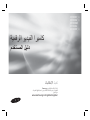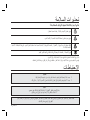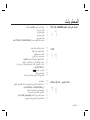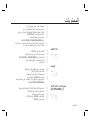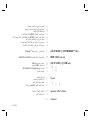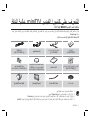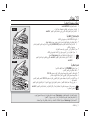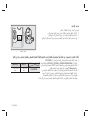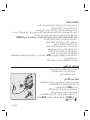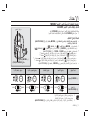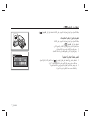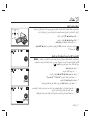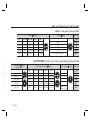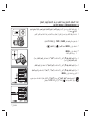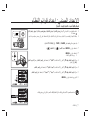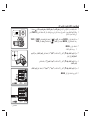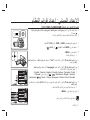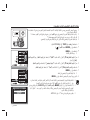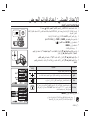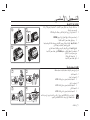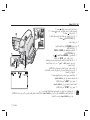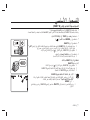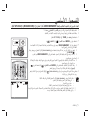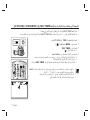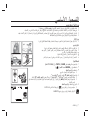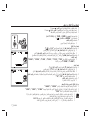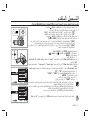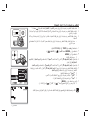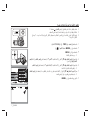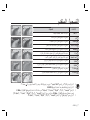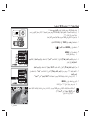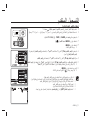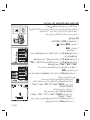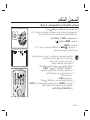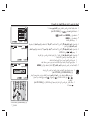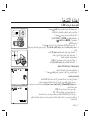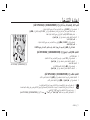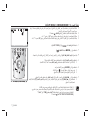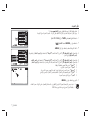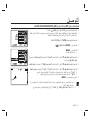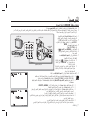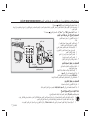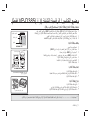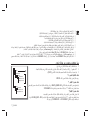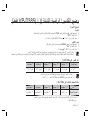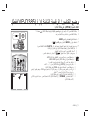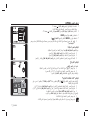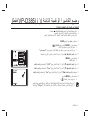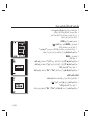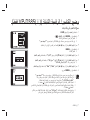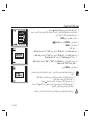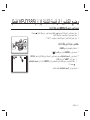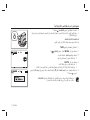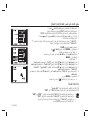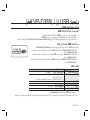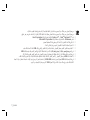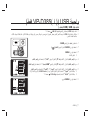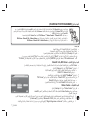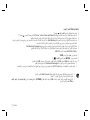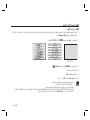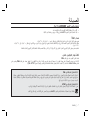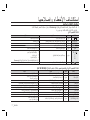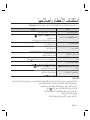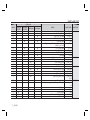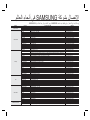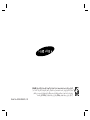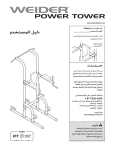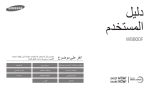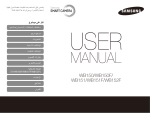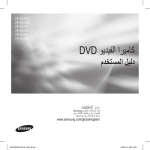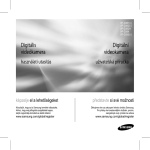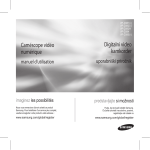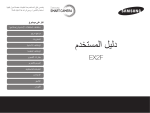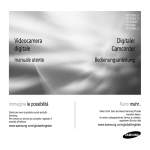Download Samsung VP-D381 Manuel de l'utilisateur
Transcript
) VP-D381( i
) VP-D382( i
VP-D382H
VP-D384
) VP-D385( i
ﻛﺎﻣﻴﺮﺍ ﺍﻟﻔﻴﺪﻳﻮ ﺍﻟﺮﻗﻤﻴﺔ
ﺩﻟﻴﻞ ﺍﻟﻤﺴﺘﺨﺪﻡ
ﺗﺨﻴﻞ ﺍﻹﻣﻜﺎﻧﻴﺎﺕ
ﺷﻜﺮﺍ ﻟﺸﺮﺍﺋﻜﻢ ﻫﺬﺍ ﺍﻟﻤﻨﺘﺞ ﻣﻦ .Samsung
ﻟﻠﺤﺼﻮﻝ ﻣﺰﻳﺪ ﻣﻦ ﺍﻟﺨﺪﻣﺎﺕ ﺍﻟﻜﺎﻣﻠﺔ ،ﻳﺮﺟﻰ ﺗﺴﺠﻴﻞ ﺍﻟﻤﻨﺘﺞ ﺍﻟﺨﺎﺹ ﺑﻚ
ﻋﻠﻰ ﺍﻟﻤﻮﻗﻊ
www.samsung.com/global/register
ﺍﻟﻤﻴﺰﺍﺕ ﺍﻷﺳﺎﺳﻴﺔ ﻓﻲ ﻛﺎﻣﻴﺮﺍ ﺍﻟﻔﻴﺪﻳﻮ miniDV
ﻣﻴﺰﺍﺕ ﻛﺎﻣﻴﺮﺍ ﺍﻟﻔﻴﺪﻳﻮ MINIDVﺍﻟﺠﺪﻳﺪﺓ
ﻭﻇﻴﻔﺔ ﻧﻘﻞ ﺍﻟﺒﻴﺎﻧﺎﺕ ﺍﻟﺮﻗﻤﻴﺔ ﺑﺎﺳﺘﺨﺪﺍﻡ
IEEE١٣٩٤
ﻣﻦ ﺧﻼﻝ ﺗﺮﻛﻴﺐ ﺟﻬﺎﺯ ١٣٩٤ IEEE
) :™i.LINKﻳﻤﺜﻞ i.LINKﺑﺮﻭﺗﻮﻛﻮﻝ ﻭﻧﻈﺎﻡ
ﺗﻮﺻﻴﻞ ﻣﺸﺘﺮﻙ ﻟﻨﻘﻞ ﺍﻟﺒﻴﺎﻧﺎﺕ ﺍﻟﺘﺴﻠﺴﻠﻴﺔ ،ﻭﻳﺴﺘﺨﺪﻡ
ﻹﺭﺳﺎﻝ ﺑﻴﺎﻧﺎﺕ ﺍﻟﻔﻴﺪﻳﻮ ﺍﻟﺮﻗﻤﻲ( ﻭﻣﻨﻔﺬ ﻧﻘﻞ ﺑﻴﺎﻧﺎﺕ
ﻋﺎﻟﻲ ﺍﻟﺴﺮﻋﺔ ،ﻓﻤﻦ ﺍﻟﻤﻤﻜﻦ ﻧﻘﻞ ﻛﻞ ﻣﻦ ﺍﻟﺼﻮﺭ
ﺍﻟﻤﺘﺤﺮﻛﺔ ﻭﺍﻟﺼﻮﺭ ﺍﻟﻔﻮﺗﻮﻏﺮﺍﻓﻴﺔ ﺇﻟﻰ ﺟﻬﺎﺯ
ﺍﻟﻜﻤﺒﻴﻮﺗﺮ ﺍﻟﺨﺎﺹ ﺑﻚ ،ﺍﻷﻣﺮ ﺍﻟﺬﻱ ﻳﺠﻌﻞ ﻣﻦ
ﺍﻟﻤﻤﻜﻦ ﺇﻧﺘﺎﺝ ﺃﻭ ﺗﺤﺮﻳﺮ ﺍﻟﻌﺪﻳﺪ ﻣﻦ ﺍﻟﺼﻮﺭ.
ﻭﺍﺟﻬﺔ USBﻟﻠﻨﻘﻞ ﺍﻟﺮﻗﻤﻲ ﻟﺒﻴﺎﻧﺎﺕ ﺍﻟﺼﻮﺭ
)) VP-D385( iﻓﻘﻂ(
ﻳﻤﻜﻨﻚ ﻧﻘﻞ ﺍﻟﺼﻮﺭ ﺇﻟﻰ ﺟﻬﺎﺯ ﻛﻤﺒﻴﻮﺗﺮ ﺑﺎﺳﺘﺨﺪﺍﻡ
ﻭﺍﺟﻬﺔ USBﺑﺪﻭﻥ ﺍﺳﺘﺨﺪﺍﻡ ﺑﻄﺎﻗﺔ ﺇﺿﺎﻓﻴﺔ.
ﺗﺴﺠﻴﻞ ﺍﻟﺼﻮﺭ ﻋﻠﻰ ﺍﻷﺷﺮﻃﺔ
ﻣﻦ ﺷﺄﻥ ﺗﺴﺠﻴﻞ ﺍﻟﺼﻮﺭ ﻋﻠﻰ ﺍﻷﺷﺮﻃﺔ ﺃﻥ ﻳﺠﻌﻞ
ﻣﻦ ﺍﻟﻤﻤﻜﻦ ﺗﺴﺠﻴﻞ ﺻﻮﺭﺓ ﻋﻠﻰ ﺷﺮﻳﻂ.
ﺟﻬﺎﺯ ﺍﺗﺼﺎﻝ ﻣﺸﺘﺮﻙ ) ٨٠٠ (CCDﻙ ﺑﻜﺴﻞ
)) VP-D385( iﻓﻘﻂ(
ﺗﺤﺘﻮﻱ ﺍﻟﻜﺎﻣﻴﺮﺍ ﺍﻟﺘﻲ ﺑﺤﻮﺯﺗﻚ ﻋﻠﻰ ﺟﻬﺎﺯ ﺍﺗﺼﺎﻝ
ﻣﺸﺘﺮﻙ ) ٨٠٠ (CCDﻙ ﺑﻜﺴﻞ .ﻭﻳﻤﻜﻦ ﺗﺴﺠﻴﻞ
ﺍﻟﺼﻮﺭ ﺍﻟﻔﻮﺗﻮﻏﺮﺍﻓﻴﺔ ﻋﻠﻰ ﺑﻄﺎﻗﺔ ﺫﺍﻛﺮﺓ.
ﺗﻜﺒﻴﺮ ﺭﻗﻤﻲ ١٢٠٠x
ﻳﺘﻴﺢ ﻟﻠﻤﺴﺘﺨﺪﻡ ﺗﻜﺒﻴﺮ ﺍﻟﺼﻮﺭ ﺣﺘﻰ ١٢٠٠ﻣﺮﺓ ﻣﻦ
ﺣﺠﻤﻬﺎ ﺍﻷﺻﻠﻲ.
Arabic_ii
ﺗﺤﺴﻴﻨﺎﺕ ﺍﻟﺼﻮﺕ
ﺗﻮﻓﺮ ﻫﺬﻩ ﺍﻟﻤﻴﺰﺓ ﺻﻮﺕ ﺃﻗﻮﻯ ﺑﺸﻜﻞ ﺃﻛﺒﺮ ﺑﺎﺳﺘﺨﺪﺍﻡ
ﻣﻴﺰﺍﺕ ﺍﻻﺳﺘﻴﺮﻳﻮ ﺍﻟﺤﻘﻴﻘﻲ ﻭﻣﺆﺛﺮﺍﺕ ﺍﻟﺼﻮﺕ.
ﻋﺪﺳﺔ ﺗﻜﺒﻴﺮ ﻗﻮﻳﺔ ﺟﺪًﺍ
ﺗﺴﻤﺢ ﻋﺪﺳﺔ ﺍﻟﺘﻜﺒﻴﺮ ﺍﻟﻘﻮﻳﺔ ﻟﻠﻤﺴﺘﺨﺪﻣﻴﻦ ﺑﺘﻜﺒﻴﺮ
ﺍﻟﻜﺎﺋﻦ ﺑﻮﺿﻮﺡ ﺣﺘﻰ ×.٣٤
ﺷﺎﺷﺔ LCDﻣﻠﻮﻧﺔ ﻣﻦ ﻃﺮﺍﺯ TFT
ﺗﻤﻨﺤﻚ ﺷﺎﺷﺔ LCDﺍﻟﻤﻠﻮﻧﺔ ﻣﻦ ﻃﺮﺍﺯ TFTﺫﺍﺕ
ﻼ ﻋﻦ
ﺻﻮﺭﺍ ﻧﺎﺻﻌﺔ ﻭﻭﺍﺿﺤﺔ ﻓﻀ ً
ً
ﺍﻟﺪﻗﺔ ﺍﻟﻌﺎﻟﻴﺔ
ﺇﻣﻜﺎﻧﻴﺔ ﻋﺮﺽ ﺍﻟﻠﻘﻄﺎﺕ ﺍﻟﻤُﺴﺠﻠﺔ ﻓﻲ ﺍﻟﺤﺎﻝ.
ﻭﻇﻴﻔﺔ ﺍﻟﻜﺎﻣﻴﺮﺍ ﺍﻟﺮﻗﻤﻴﺔ ﺍﻟﺜﺎﺑﺘﺔ
)) VP-D385( iﻓﻘﻂ(
• ﺑﺎﺳﺘﺨﺪﺍﻡ ﺑﻄﺎﻗﺔ ﺍﻟﺬﺍﻛﺮﺓ ،ﻳﻤﻜﻦ ﺗﺴﺠﻴﻞ ﻭﺇﻋﺎﺩﺓ
ﻋﺮﺽ ﺍﻟﺼﻮﺭ ﺍﻟﻘﻴﺎﺳﻴﺔ.
• ﻳﻤﻜﻨﻚ ﻧﻘﻞ ﺍﻟﺼﻮﺭ ﺍﻟﺮﻗﻤﻴﺔ ﺍﻟﻤﻮﺟﻮﺩﺓ ﻋﻠﻰ
ﺑﻄﺎﻗﺔ ﺍﻟﺬﺍﻛﺮﺓ ﺇﻟﻰ ﺟﻬﺎﺯ ﺍﻟﻜﻤﺒﻴﻮﺗﺮ ﺑﺎﺳﺘﺨﺪﺍﻡ
ﻭﺍﺟﻬﺔ ﺗﻮﺻﻴﻞ .USB
ﻣُﺜﺒﺖ ﺍﻟﺼﻮﺭ ﺍﻟﺮﻗﻤﻴﺔ )ﻣﺎﻧﻊ ﺍﻻﻫﺘﺰﺍﺯ(
ﻳﻌﻮﺽ ﻣُﺜﺒﺖ ﺍﻟﺼﻮﺭﺓ ﺍﻟﺮﻗﻤﻴﺔ ﺃﻱ ﺍﻫﺘﺰﺍﺯ ﻟﻠﻴﺪ ﻣﻤﺎ
ﻳﻘﻠﻞ ﺍﻟﺼﻮﺭ ﻏﻴﺮ ﺍﻟﺜﺎﺑﺘﺔ ﺧﺎﺻﺔ ﺍﻟﺘﻜﺒﻴﺮ ﺑﺼﻮﺭﺓ
ﻛﺒﻴﺮﺓ.
ﺗﺄﺛﻴﺮﺍﺕ ﻣﺮﺋﻴﺔ ﻣﺨﺘﻠﻔﺔ
ﺗﺴﻤﺢ ﻟﻚ ﻭﻇﻴﻔﺔ ﺍﻟﺘﺄﺛﻴﺮﺍﺕ ﺍﻟﺒﺼﺮﻳﺔ ﺃﻥ ﺗﻤﻨﺢ ﺍﻟﻔﻴﻠﻢ
ﻣﻈﻬﺮﺍ ً
ً
ﺧﺎﺻﺎ ﺑﺈﺿﺎﻓﺔ ﺍﻟﻌﺪﻳﺪ ﻣﻦ ﺍﻟﺘﺄﺛﻴﺮﺍﺕ ﺍﻟﺨﺎﺻﺔ
ﺍﻟﻤﺨﺘﻠﻔﺔ.
ﺗﻌﻮﻳﺾ ﺍﻹﺿﺎءﺓ ﺍﻟﺨﻠﻔﻴﺔ )(BLC
ﺗُﻌﻮﺽ ﻭﻇﻴﻔﺔ ﺗﻌﻮﻳﺾ ﺍﻹﺿﺎءﺓ ﺍﻟﺨﻠﻔﻴﺔ ﺍﻟﺨﻠﻔﻴﺎﺕ
ﺍﻟﺴﺎﻃﻌﺔ ﺧﻠﻒ ﻣﺎ ﺗﻘﻮﻡ ﺑﺘﺴﺠﻴﻠﻪ.
ﺍﻭﺿﺎﻉ ﺍﻟﺘﺼﻮﻳﺮ
ﻳﺴﻤﺢ ﻟﻚ ﻭﺿﻊ ﺍﻟﺘﺼﻮﻳﺮ ﺑﺘﻐﻴﻴﺮ ﺳﺮﻋﺔ ﺍﻟﻐﺎﻟﻖ
ﻭﻓﺘﺤﺔ ﺍﻟﻌﺪﺳﺔ ﻟﻤﻼﺋﻤﺔ ﻧﻮﻉ ﺍﻟﻤﺸﻬﺪ ﺃﻭ ﺍﻟﺤﺪﺙ ﺍﻟﺬﻱ
ﺗﻘﻮﻡ ﺑﺘﺼﻮﻳﺮﻩ.
ﺗﺴﺠﻴﻞ ﺍﻟﺼﻮﺭ ﺍﻟﻤﺘﺤﺮﻛﺔ ﻋﻠﻰ ﺑﻄﺎﻗﺔ ﺫﺍﻛﺮﺓ
)) VP-D385( iﻓﻘﻂ(
ﺗﺴﻤﺢ ﻭﻇﻴﻔﺔ ﺗﺴﺠﻴﻞ ﺍﻟﺼﻮﺭ ﺍﻟﻤﺘﺤﺮﻛﺔ ﺑﺘﺴﺠﻴﻞ
ﻟﻘﻄﺎﺕ ﺍﻟﻔﻴﺪﻳﻮ ﻋﻠﻰ ﺑﻄﺎﻗﺔ ﺍﻟﺬﺍﻛﺮﺓ.
ﻓﺘﺤﺔ ﺑﻄﺎﻗﺔ MMC/SD
)) VP-D385( iﻓﻘﻂ(
ﻳﻤﻜﻦ ﻟﻔﺘﺤﺔ ﺑﻄﺎﻗﺔ MMC/SDﺃﻥ ﺗﺴﺘﺨﺪﻡ ﺑﻄﺎﻗﺎﺕ
ﺍﻟﻮﺳﺎﺋﻂ ﺍﻟﻤﺘﻌﺪﺩﺓ ) (MMCﻭﺑﻄﺎﻗﺎﺕ .SD
ﺗﺤﺬﻳﺮﺍﺕ ﺍﻟﺴﻼﻣﺔ
ﻣﻌﺎﻧﻲ ﺍﻟﺮﻣﻮﺯ ﻭﺍﻟﻌﻼﻣﺎﺕ ﺍﻟﻤﻮﺟﻮﺩﺓ ﻓﻲ ﺩﻟﻴﻞ ﺍﻟﻤﺴﺘﺨﺪﻡ ﻫﺬﺍ:
ﻳﻌﻨﻲ ﺧﻄﻮﺭﺓ ﺍﻟﺘﻌﺮﺽ ﻟﻠﻮﻓﺎﺓ ﺃﻭ ﺇﺻﺎﺑﺔ ﺟﺴﺪﻳﺔ ﺧﻄﻴﺮﺓ.
ﺗﺤﺬﻳﺮ
ﻳﻌﻨﻲ ﻭﺟﻮﺩ ﺧﻄﻮﺭﺓ ﻣﺤﺘﻤﻠﺔ ﻟﻺﺻﺎﺑﺔ ﺍﻟﺠﺴﺪﻳﺔ ﺃﻭ ﺍﻟﺘﻠﻒ ﺍﻟﻤﺎﺩﻱ.
ﺗﻨﺒﻴﻪ
ﻟﺘﻘﻠﻴﻞ ﻣﺨﺎﻃﺮ ﻧﺸﻮﺏ ﺍﻟﺤﺮﻳﻖ ﺃﻭ ﺍﻻﻧﻔﺠﺎﺭ ﺃﻭ ﺍﻟﺼﺪﻣﺔ ﺍﻟﻜﻬﺮﺑﻴﺔ ﺃﻭ ﺍﻹﺻﺎﺑﺔ ﺍﻟﺠﺴﺪﻳﺔ ﻋﻨﺪ ﺍﺳﺘﺨﺪﺍﻡ ﻛﺎﻣﻴﺮﺍ ﺍﻟﻔﻴﺪﻳﻮ ،ﺍﺗﺒﻊ ﻫﺬﻩ ﺍﻻﺣﺘﻴﺎﻃﺎﺕ ﺍﻷﺳﺎﺳﻴﺔ
ﺍﻟﺨﺎﺻﺔ ﺑﺎﻟﺴﻼﻣﺔ:
ﺗﻨﺒﻴﻪ
ﻧﻌﻨﻲ ﺍﻟﺘﻠﻤﻴﺤﺎﺕ ﺃﻭ ﺍﻟﺼﻔﺤﺎﺕ ﺍﻟﻤﺮﺟﻌﻴﺔ ﺍﻟﺘﻲ ﻗﺪ ﺗﺴﺎﻋﺪﻙ ﻓﻲ ﺗﺸﻐﻴﻞ ﻛﺎﻣﻴﺮﺍ ﺍﻟﻔﻴﺪﻳﻮ.
ﻳﺘﻢ ﺇﺩﺭﺍﺝ ﺍﻟﻌﻼﻣﺎﺕ ﺍﻟﺘﺤﺬﻳﺮﻳﺔ ﻫﻨﺎ ﻟﻤﻨﻊ ﺣﺪﻭﺙ ﺍﻹﺻﺎﺑﺔ ﺇﻟﻴﻚ ﻭﺇﻟﻰ ﺍﻵﺧﺮﻳﻦ.
ﻓﻴﺮﺟﻰ ﺍﺗﺒﺎﻋﻬﺎ ﺑﻮﺿﻮﺡ .ﺑﻌﺪ ﺍﻻﻧﺘﻬﺎء ﻣﻦ ﻗﺮﺍءﺓ ﻫﺬﺍ ﺍﻟﺠﺰء ،ﺃﺣﻔﻈﻪ ﻓﻲ ﻣﻜﺎﻥ ﺁﻣﻦ ﻟﻴﻜﻮﻥ ﻣﺮﺟﻌًﺎ ﻟﻚ ﻓﻲ ﺍﻟﻤﺴﺘﻘﺒﻞ.
ﺍﻻﺣﺘﻴﺎﻃﺎﺕ
ﺗﺤﺬﻳﺮ!
•
•
ﻳﺠﺐ ﺩﺍﺋﻤﺎً ﺗﻮﺻﻴﻞ ﻛﺎﻣﻴﺮﺍ ﻓﻴﺪﻳﻮ ﻫﺬﻩ ﺑﻤﻨﻔﺬ ﺗﻴﺎﺭ ﻣﺘﺮﺩﺩ ﻣﺰﻭﺩ ﺑﺘﻮﺻﻴﻠﺔ ﺃﺭﺿﻴﺔ ﻭﺍﻗﻴﺔ .
ﻳﺠﺐ ﺃﻻ ﻳﺘﻢ ﺗﻌﺮﻳﺾ ﺍﻟﺒﻄﺎﺭﻳﺔ ﺇﻟﻰ ﺍﻟﺤﺮﺍﺭﺓ ﺍﻟﻌﺎﻟﻴﺔ ﻣﺜﻞ ﺣﺮﺍﺭﺓ ﺍﻟﺸﻤﺲ ﺃﻭ ﺍﻟﻨﺎﺭ ﺃﻭ ﻣﺎ ﺇﻟﻰ ﺫﻟﻚ.
ﺗﻨﺒﻴﻪ
ﻳﻤﻜﻦ ﺍﻟﺘﻌﺮﺽ ﻟﺨﻄﺮ ﺍﻻﻧﻔﺠﺎﺭ ﺇﺫﺍ ﺗﻢ ﺍﺳﺘﺒﺪﺍﻝ ﺍﻟﺒﻄﺎﺭﻳﺔ ﺑﺸﻜﻞ ﻏﻴﺮ ﺻﺤﻴﺢ.
ﻻ ﺗﺴﺘﺒﺪﻝ ﺑﺎﻟﺒﻄﺎﺭﻳﺔ ﺇﻻ ﻭﺍﺣﺪﺓ ﻣﻦ ﻧﻔﺲ ﺍﻟﻨﻮﻉ ﺃﻭ ﺑﻨﻮﻉ ﻣﻜﺎﻓﺊ.
ﻟﻔﺼﻞ ﺍﻟﺠﻬﺎﺯ ﻋﻦ ﻣﺼﺪﺭ ﺍﻟﺘﻴﺎﺭ ﺍﻟﻜﻬﺮﺑﺎﺋﻲ ﺍﻟﺮﺋﻴﺴﻲ ،ﻳﺠﺐ ﺳﺤﺐ ﺍﻟﻤﻘﺒﺲ ﻣﻦ ﻣﻨﻔﺬ ﺍﻟﺘﻴﺎﺭ ﺍﻟﻜﻬﺮﺑﺎﺋﻲ ﺍﻟﺮﺋﻴﺴﻲ ،ﻭﻣﻦ ﺛﻢ ﻳﻜﻮﻥ ﺍﻵﻥ ﻣﻘﺒﺲ ﺍﻟﺘﻴﺎﺭ
ﺍﻟﻜﻬﺮﺑﺎﺋﻲ ﺍﻟﺮﺋﻴﺴﻲ ﺟﺎﻫﺰ ﻟﻠﺘﺸﻐﻴﻞ.
iii_Arabic
ﻣﻼﺣﻈﺎﺕ ﻭﺍﺣﺘﻴﺎﻃﺎﺕ ﺍﻟﺴﻼﻣﺔ
ﻣﻼﺣﻈﺎﺕ ﻓﻴﻤﺎ ﻳﺘﻌﻠﻖ ﺑﺘﻨﻈﻴﻒ ﺭﺃﺱ ﺍﻟﻔﻴﺪﻳﻮ
•
•
ﻟﻀﻤﺎﻥ ﺍﻟﺘﺴﺠﻴﻞ ﺍﻟﻄﺒﻴﻌﻲ ﻭﺍﻟﺼﻮﺭﺓ ﺍﻟﻮﺍﺿﺤﺔ ،ﻧﻈﻒ ﺭﺅﻭﺱ ﺍﻟﻔﻴﺪﻳﻮ ﺑﺎﻧﺘﻈﺎﻡ.
ﺇﺫﺍ ﺷﻮﻫﺪﺕ ﻧﻘﺎﻁ ﻣﺮﺑﻌﺔ ﺗﺸﻐﻴﻞ ﺍﻟﻌﺮﺽ ﺃﻭ ﻇﻬﺮﺕ ﺷﺎﺷﺔ ﺯﺭﻗﺎء ﻓﻘﻂ ،ﻓﻘﺪ ﺗﻜﻮﻥ ﺭﺅﻭﺱ ﺍﻟﻔﻴﺪﻳﻮ ﻣﺘﺴﺨﺔ.
ﻧﻈﻒ ﺭﺅﻭﺱ ﺍﻟﻔﻴﺪﻳﻮ ﺑﺸﺮﻳﻂ ﺗﻨﻈﻴﻒ ﻣﻦ ﺍﻟﻨﻮﻉ ﺍﻟﺠﺎﻑ.
ﺇﺫﺍ ﺣﺪﺙ ﺫﻟﻚّ ،
ﻻ ﺗﺴﺘﺨﺪﻡ ﺷﺮﻳﻂ ﺗﻨﻈﻴﻒ ﻣﻦ ﺍﻟﻨﻮﻉ ﺍﻟﻤﺒﺘﻞ .ﻓﻘﺪ ﻳﺆﺩﻱ ﺫﻟﻚ ﺇﻟﻰ ﺇﺗﻼﻑ ﺭﺅﻭﺱ ﺍﻟﻔﻴﺪﻳﻮ.
ﺿﺒﻂ ﺷﺎﺷﺔ LCD
ﺍﻟﺮﺟﺎء ﺗﺪﻭﻳﺮ ﺍﻟﺸﺎﺷﺔ ﺑﺤﺬﺭ ﻛﻤﺎ ﻫﻮ ﻣﻮﺿﺢ .ﻓﻘﺪ ﻳﺆﺩﻱ ﺍﻟﺘﺪﻭﻳﺮ ﺍﻟﺰﺍﺋﺪ ﻋﻦ ﺍﻟﺤﺪ ﺇﻟﻰ ﺣﺪﻭﺙ ﺗﻠﻒ
ﺩﺍﺧﻞ ﺍﻟﻤﻔﺼﻠﺔ ﺍﻟﺘﻲ ﺗﻮﺻﻞ ﺍﻟﺸﺎﺷﺔ ﺑﻜﺎﻣﻴﺮﺍ ﺍﻟﻔﻴﺪﻳﻮ.
.١ﺍﻓﺘﺢ ﺍﻟﺸﺎﺷﺔ ﺑﻤﻘﺪﺍﺭ ٩٠ﺩﺭﺟﺔ ﻣﻦ ﻛﺎﻣﻴﺮﺍ ﺍﻟﻔﻴﺪﻳﻮ ﺑﺈﺻﺒﻌﻚ.
.٢ﻗﻢ ﺑﺘﺪﻭﻳﺮﻫﺎ ﺇﻟﻰ ﺃﻓﻀﻞ ﺯﺍﻭﻳﺔ ﻟﻠﺘﺴﺠﻴﻞ ﺃﻭ ﺍﻟﺘﺸﻐﻴﻞ.
-ﺇﺫﺍ ﻗﻤﺖ ﺑﺘﺪﻭﻳﺮ ﺷﺎﺷﺔ LCDﺑﻤﻘﺪﺍﺭ ١٨٠ﺩﺭﺟﺔ ﺑﺤﻴﺚ ﺗﻜﻮﻥ ﻣﻮﺍﺟﻬﺔ ﻟﻸﻣﺎﻡ،ﻳﻤﻜﻨﻚ ﻏﻠﻖﺷﺎﺷﺔ LCDﻋﻦ ﻃﺮﻳﻖ ﺑﺤﻴﺚ ﻳﻜﻮﻥ ﻭﺟﻬﻬﺎ ﻷﻋﻠﻰ.
-ﻳﻜﻮﻥ ﻫﺬﺍ ﻣﻼﺋﻤًﺎ ﺃﺛﻨﺎء ﻋﻤﻠﻴﺎﺕ ﺍﻟﺘﺸﻐﻴﻞ.ﻳُﺮﺟﻰ ﺍﻟﺮﺟﻮﻉ ﺇﻟﻰ ﺻﻔﺤﺔ ٣١ﻟﻀﺒﻂ ﺳﻄﻮﻉ ﻭﻟﻮﻥ ﺍﻟﺸﺎﺷﺔ.
ﻣﻼﺣﻈﺎﺕ ﺧﺎﺻﺔ ﺑﺸﺎﺷﺔ LCD
•
•
•
DV
AV
MENU
W
MODE
POWER
CHG
T
BATT
.
ﺻﻮﺭﺍ ﻟﻠﺸﻤﺲ ﻓﻘﻂ ﻓﻲ ﺣﺎﻻﺕ ﺍﻟﻀﻮء ﺍﻟﺨﺎﻓﺖ ،ﻋﻠﻰ ﺳﺒﻴﻞ ﺍﻟﻤﺜﺎﻝ
ً
ﻳﻤﻜﻦ ﺃﻥ ﺗﺆﺩﻱ ﺃﺷﻌﺔ ﺍﻟﺸﻤﺲ ﺍﻟﻤﺒﺎﺷﺮﺓ ﺇﻟﻰ ﺇﺗﻼﻑ ﺍﻟﺸﺎﺷﺔ ﺃﻭ ﺍﻟﺠﺰء ﺍﻟﺪﺍﺧﻠﻲ ﻣﻦ ﺍﻟﻌﺪﺳﺎﺕ .ﺍﻟﺘﻘﻂ
ﻭﻗﺖ ﺍﻟﻐﺴﻖ.
ﺗﻢ ﺗﺼﻨﻴﻊ ﺷﺎﺷﺔ LCDﺑﺎﺳﺘﺨﺪﺍﻡ ﺗﻘﻨﻴﺔ ﺑﺎﻟﻐﺔ ﺍﻟﺪﻗﺔ .ﻭﻣﻊ ﺫﻟﻚ ،ﻓﻘﺪ ﺗﻈﻬﺮ ﺑﻌﺾ ﺍﻟﻨﻘﺎﻁ ﺍﻟﺪﻗﻴﻘﺔ )ﻧﻘﺎﻁ ﺣﻤﺮﺍء ﺃﻭ ﺯﺭﻗﺎء ﺃﻭ ﺧﻀﺮﺍء ﺍﻟﻠﻮﻥ( ﻋﻠﻰ ﺷﺎﺷﺔ .LCD
ﺃﻣﺮﺍ ﻃﺒﻴﻌﻴًﺎ ﻭﻻ ﻳﺆﺛﺮ ﺑﺄﻱ ﺷﻜﻞ ﻣﻦ ﺍﻷﺷﻜﺎﻝ ﻋﻠﻰ ﺍﻟﺼﻮﺭ ﺍﻟﻤُﺴﺠﻠﺔ.
ﻭﻳﻌﺘﺒﺮ ﻇﻬﻮﺭ ﺗﻠﻚ ﺍﻟﻨﻘﺎﻁ ً
ﻻ ﺗﺮﻓﻊ ﻛﺎﻣﻴﺮﺍ ﺍﻟﻔﻴﺪﻳﻮ ﻣﻦ ﺧﻼﻝ ﺇﻣﺴﺎﻙ ﺷﺎﺷﺔ LCDﺃﻭ ﺍﻟﺒﻄﺎﺭﻳﺔ.
Arabic_iv
ﺍﻟﺼﻴﺎﻧﺔ ﻭﻗﻄﻊ ﺍﻟﻐﻴﺎﺭ
• ﻻ ﺗﺤﺎﻭﻝ ﺇﺟﺮﺍء ﺍﻟﺼﻴﺎﻧﺔ ﺑﻨﻔﺴﻚ ﻋﻠﻰ ﻛﺎﻣﻴﺮﺍ ﺍﻟﻔﻴﺪﻳﻮ.
• ﻓﻘﺪ ﻳﺆﺩﻱ ﻓﺘﺢ ﺍﻷﻏﻄﻴﺔ ﺃﻭ ﺇﺯﺍﻟﺘﻬﺎ ﺇﻟﻰ ﺗﻌﺮﻳﻀﻚ ﻟﺠﻬﺪ ﻛﻬﺮﺑﻲ ﺧﻄﻴﺮ ﺃﻭ ﺃﻱ ﻣﺨﺎﻃﺮ ﺃﺧﺮﻯ.
• ﺍﺗﺮﻙ ﻋﻤﻠﻴﺎﺕ ﺍﻟﺼﻴﺎﻧﺔ ﻟﻤﺴﺌﻮﻟﻲ ﺍﻟﺼﻴﺎﻧﺔ ﺍﻟﻤﺨﺘﺼﻴﻦ.
• ﺇﺫﺍ ﺗﻄﻠﺐ ﺍﻷﻣﺮ ﺿﺮﻭﺭﺓ ﺷﺮﺍء ﻗﻄﻊ ﻏﻴﺎﺭ ،ﻓﺘﺄﻛﺪ ﻣﻦ ﺍﺳﺘﺨﺪﺍﻡ ﻓﻨﻲ ﺍﻟﺼﻴﺎﻧﺔ ﻟﻘﻄﻊ ﺍﻟﻐﻴﺎﺭ ﺍﻟﺘﻲ ﺣﺪﺩﻫﺎ ﺍﻟﻤﺼﻨﻊ ﺃﻭ ﺗﻠﻚ ﺍﻟﺘﻲ ﻟﻬﺎ ﻧﻔﺲ ﺧﺼﺎﺋﺺ ﻗﻄﻊ ﺍﻟﻐﻴﺎﺭ ﺍﻷﺻﻠﻴﺔ.
• ﻻﺣﻆ ﺃﻧﻪ ﻗﺪ ﻳﻨﺘﺞ ﻋﻦ ﺍﺳﺘﺨﺪﺍﻡ ﻗﻄﻊ ﻏﻴﺎﺭ ﻏﻴﺮ ﻣﻌﺘﻤﺪﺓ ﻧﺸﻮﺏ ﺣﺮﻳﻖ ﺃﻭ ﺍﻟﺘﻌﺮﺽ ﻟﺼﺪﻣﺎﺕ ﻛﻬﺮﺑﻴﺔ ﺃﻭ ﻣﺨﺎﻃﺮ ﺃﺧﺮﻯ.
ﻣﻼﺣﻈﺎﺕ ﺗﺘﻌﻠﻖ ﺑﻜﺎﻣﻴﺮﺍ ﺍﻟﻔﻴﺪﻳﻮ
•
•
•
•
•
ﻻ ﺗﺘﺮﻙ ﻛﺎﻣﻴﺮﺍ ﺍﻟﻔﻴﺪﻳﻮ ﻣﻌﺮﺿﺔ ﻟﺪﺭﺟﺎﺕ ﺣﺮﺍﺭﺓ ﻣﺮﺗﻔﻌﺔ )ﺃﻋﻠﻰ ﻣﻦ ٦٠ﺩﺭﺟﺔ ﻣﺌﻮﻳﺔ ﺃﻭ ١٤٠ﺩﺭﺟﺔ ﻓﻬﺮﻧﻬﺎﻳﺖ .ﻋﻠﻰ ﺳﺒﻴﻞ ﺍﻟﻤﺜﺎﻝ ،ﻓﻲ ﺳﻴﺎﺭﺓ ﻣﻐﻠﻘﺔ ﻣﺘﻮﻗﻔﺔ ﻓﻲ
ﺍﻟﺸﻤﺲ ﺃﻭ ﻣُﻌﺮﺿﺔ ﻷﺷﻌﺔ ﺍﻟﺸﻤﺲ ﺍﻟﻤﺒﺎﺷﺮﺓ.
ﻻ ﺗﺴﻤﺢ ﺑﺎﺑﺘﻼﻝ ﻛﺎﻣﻴﺮﺍ ﺍﻟﻔﻴﺪﻳﻮ .ﺍﺣﺘﻔﻆ ﺑﻜﺎﻣﻴﺮﺍ ﺍﻟﻔﻴﺪﻳﻮ ﺑﻌﻴﺪًﺍ ﻋﻦ ﺍﻷﻣﻄﺎﺭ ﺃﻭ ﺍﻟﻤﻴﺎﻩ ﺍﻟﻤﺎﻟﺤﺔ ﺃﻭ ﺃﻱ ﺷﻜﻞ ﺁﺧﺮ ﻣﻦ ﺃﺷﻜﺎﻝ ﺍﻟﺮﻃﻮﺑﺔ.
ﺇﺫﺍ ﺍﺑﺘﻠﺖ ﻛﺎﻣﻴﺮﺍ ﺍﻟﻔﻴﺪﻳﻮ ،ﻓﻘﺪ ﺗﺘﻠﻒ .ﻓﺄﺣﻴﺎﻧًﺎ ﺍﻟﻌﻄﻞ ﺍﻟﻨﺎﺟﻢ ﻋﻦ ﺍﻟﺘﻌﺮﺽ ﻟﻠﺴﻮﺍﺋﻞ ﻻ ﻳﻤﻜﻦ ﺇﺻﻼﺣﻪ.
ﻗﺪ ﻳﺆﺩﻱ ﺍﻻﺭﺗﻔﺎﻉ ﺍﻟﻤﻔﺎﺟﺊ ﻓﻲ ﺩﺭﺟﺔ ﺣﺮﺍﺭﺓ ﺍﻟﺠﻮ ﺇﻟﻰ ﺣﺪﻭﺙ ﺗﻜﺜﻒ ﺑﺪﺍﺧﻞ ﺍﻟﻜﺎﻣﻴﺮﺍ.
ﻋﻨﺪﻣﺎ ﺗﻨﻘﻞ ﺍﻟﻜﺎﻣﻴﺮﺍ ﻣﻦ ﻣﻜﺎﻥ ﺑﺎﺭﺩ ﺇﻟﻰ ﻣﻜﺎﻥ ﺩﺍﻓﺊ)ﻋﻠﻰ ﺳﺒﻴﻞ ﺍﻟﻤﺜﺎﻝ ﻣﻦ ﺍﻟﺨﺎﺭﺝ ﺇﻟﻰ ﺍﻟﺪﺍﺧﻞ ﺃﺛﻨﺎء ﻓﺼﻞ ﺍﻟﺸﺘﺎء (. ﻋﻨﺪﻣﺎ ﺗﻨﻘﻞ ﻛﺎﻣﻴﺮﺍ ﺍﻟﻔﻴﺪﻳﻮ ﻣﻦ ﻣﻜﺎﻥ ﺑﺎﺭﺩ ﺇﻟﻰ ﻣﻜﺎﻥ ﺣﺎﺭ )ﻋﻠﻰ ﺳﺒﻴﻞ ﺍﻟﻤﺜﺎﻝ ﻣﻦ ﺍﻟﺪﺍﺧﻞ ﺇﻟﻰ ﺍﻟﺨﺎﺭﺝ ﺃﺛﻨﺎء ﻓﺼﻞ ﺍﻟﺼﻴﻒ()ﻧﺪﻯ( ﻓﺎﺗﺮﻙ ﻛﺎﻣﻴﺮﺍ ﺍﻟﻔﻴﺪﻳﻮ ﻟﻤﺪﺓ ﺳﺎﻋﺘﻴﻦ ﻋﻠﻰ ﺍﻷﻗﻞ ﻓﻲ ﻏﺮﻓﺔ ﺟﺎﻓﺔ ﻭﺩﺍﻓﺌﺔ ﻣﻊ ﺗﺮﻙ ﺩﺭﺝ ﺍﻟﺸﺮﻳﻂ ﻣﻔﺘﻮﺣﺎً ﻭﺇﺧﺮﺍﺝ ﺍﻟﺒﻄﺎﺭﻳﺔ
ﺇﺫﺍ ﺗﻢ ﺗﻨﺸﻴﻂ ﻣﻴﺰﺓ ﺍﻟﺤﻤﺎﻳﺔﻟﻔﺼﻞ ﺍﻟﺠﻬﺎﺯ ﻋﻦ ﻣﺼﺪﺭ ﺍﻟﺘﻴﺎﺭ ﺍﻟﻜﻬﺮﺑﺎﺋﻲ ﺍﻟﺮﺋﻴﺴﻲ ،ﻳﺠﺐ ﺳﺤﺐ ﺍﻟﻤﻘﺒﺲ ﻣﻦ ﻣﻨﻔﺬ ﺍﻟﺘﻴﺎﺭ ﺍﻟﻜﻬﺮﺑﺎﺋﻲ ﺍﻟﺮﺋﻴﺴﻲ ،ﻭﻣﻦ ﺛﻢ ﻳﻜﻮﻥ ﺍﻵﻥ ﻣﻘﺒﺲ ﺍﻟﺘﻴﺎﺭ ﺍﻟﻜﻬﺮﺑﺎﺋﻲ ﺍﻟﺮﺋﻴﺴﻲ
ﺟﺎﻫﺰ ﻟﻠﺘﺸﻐﻴﻞ.
v_Arabic
ﺍﻟﻤﺤﺘﻮﻳﺎﺕ
ﺍﻟﺘﻌﺮﻑ ﻋﻠﻰ ﻛﺎﻣﻴﺮﺍ ﺍﻟﻔﻴﺪﻳﻮ miniDVﻋﺎﻟﻴﺔ ﺍﻟﺪﻗﺔ
٠٦
٠٧
٠٨
٠٩
١٠
١١
ﻣﺮﻓﻘﺎﺕ ﻛﺎﻣﻴﺮﺍ ﺍﻟﻔﻴﺪﻳﻮ miniDVﻋﺎﻟﻴﺔ ﺍﻟﺪﻗﺔ
ﻣﻨﻈﺮ ﺃﻣﺎﻣﻲ ﻭﺃﻳﺴﺮ
ﻣﻨﻈﺮ ﺟﺎﻧﺒﻲ ﺃﻳﺴﺮ
ﻣﻨﻈﺮ ﻋﻠﻮﻱ ﻭﺃﻳﻤﻦ
ﻣﻨﻈﺮ ﺧﻠﻔﻲ ﻭﺳﻔﻠﻲ
ﺍﺳﺘﺨﺪﺍﻡ ﻭﺣﺪﺓ ﺍﻟﺘﺤﻜﻢ ﻋﻦ ﺑﻌﺪ )) VP-D382( i )/D382H/D385( iﻓﻘﻂ(
ﺍﻹﻋﺪﺍﺩ
١٢
١٣
١٤
١٧
١٨
١٩
٢٠
ﺍﺳﺘﺨﺪﺍﻡ ﺣﻤﺎﻟﺔ ﺍﻟﻴﺪ ﻭﻏﻄﺎء ﺍﻟﻌﺪﺳﺔ
Iﺗﺮﻛﻴﺐ ﺍﻟﺒﻄﺎﺭﻳﺔ ﺩﺍﺋﺮﻳﺔ ﺍﻟﺸﻜﻞ
ﺍﺳﺘﺨﺪﺍﻡ ﻣﺠﻤﻮﻋﺔ ﺍﻟﺒﻄﺎﺭﻳﺔ
ﺗﻮﺻﻴﻞ ﻣﺼﺪﺭ ﺍﻟﺘﻴﺎﺭ ﺍﻟﻜﻬﺮﺑﻲ
ﻋﻤﻠﻴﺎﺕ ﺍﻟﺘﺸﻐﻴﻞ ﺍﻷﺳﺎﺳﻴﺔ ﻟﻜﺎﻣﻴﺮﺍ ﺍﻟﻔﻴﺪﻳﻮ miniDV
ﻣﺆﺷﺮﺍﺕ ﺍﻟﺸﺎﺷﺔ ﻓﻲ ﻛﻞ ﻣﻦ ﻭﺿﻌﻲ ﺍﻟﻜﺎﻣﻴﺮﺍ ﻭﺍﻟﻤﺸﻐﻞ
ﻣﺆﺷﺮﺍ ﺕ ﺍﻟﻜﺎﻣﻴﺮﺍ ﻓﻲ ﻛﻞ ﻣﻦ ﻭﺿﻌﻲ ﺗﺼﻮﻳﺮ ﺑﺬﺍﻛﺮﺓ /ﻋﺮﺽ ﺫﺍﻛﺮﺓ
)) VP-D385( iﻓﻘﻂ(
(
ﺍﺳﺘﺨﺪﺍﻡ ﺯﺭ ﺍﻟﻌﺮﺽ)
ﺍﺳﺘﺨﺪﺍﻡ ﻗﺮﺹ ﺍﻟﺘﺤﻜﻢ
ﺍﻟﺘﻌﺎﻣﻞ ﻣﻊ ﺍﻟﻘﻮﺍﺋﻢ ﺍﻟﺴﺮﻳﻌﺔ ﺑﺎﺳﺘﺨﺪﺍﻡ ﻗﺮﺹ ﺍﻟﺘﺤﻜﻢ
٢٤
٢٥
ﺿﺒﻂ ﺍﻟﺴﺎﻋﺔ
ﺇﻋﺪﺍﺩ ﺍﻻﺳﺘﻘﺒﺎﻝ ﺍﻟﻼﺳﻠﻜﻲ ﻟﻮﺣﺪﺓ ﺍﻟﺘﺤﻜﻢ ﻋﻦ ﺑُﻌﺪ ﺍﻟﻼﺳﻠﻜﻴﺔ )ﺟﻬﺎﺯ ﺍﻟﺘﺤﻜﻢ(
)) VP-D382( i )/ D382H/D385( iﻓﻘﻂ(
ﺿﺒﻂ ﻭﻇﻴﻔﺔ ﺻﻮﺕ ﺍﻟﺘﻨﺒﻴﻪ )ﺻﻮﺕ ﺍﻟﺘﻨﺒﻴﺔ(
ﺿﺒﻂ ﺻﻮﺕ ﺍﻟﻐﺎﻟﻖ )ﺻﻮﺕ ﺍﻟﻤﺼﺮﺍﻉ(
ﺗﺤﺪﻳﺪ ﻟﻐﺔ ﺍﻟﻌﺮﺽ ﻋﻠﻰ ﺍﻟﺸﺎﺷﺔ )) (OSD) (Languageﺍﻟﻠﻐﺔ(
ﻣﺸﺎﻫﺪﺓ ﺍﻟﻌﺮﺽ ﺍﻟﺘﻮﺿﻴﺤﻲ )ﻋﺮﺽ ﺗﻮﺿﻴﺤﻲ(
٠٦
١٢
٢١
٢٢
٢٢
ﺍﻹﻋﺪﺍﺩ ﺍﻟﻤﺒﺪﺋﻲ :ﺇﻋﺪﺍﺩ ﻗﻮﺍﺋﻢ ﺍﻟﻨﻈﺎﻡ
٢٤
Arabic_٠٢
٢٦
٢٧
٢٨
٢٩
ﺍﻹﻋﺪﺍﺩ ﺍﻟﻤﺒﺪﺋﻲ :ﺇﻋﺪﺍﺩ ﻗﻮﺍﺋﻢ ﺍﻟﻌﺮﺽ
٣٠
٣١
٣٢
٣٣
ﺿﺒﻂ ﺍﻟﻌﻼﻣﺎﺕ ﺍﻹﺭﺷﺎﺩﻳﺔ )ﺩﻟﻴﻞ(
ﺿﺒﻂ ﺷﺎﺷﺔ ) LCDﻣﻀﺎﻋﻒ/ﺍﻟﻮﺍﻥ ﺍﻟﺸﺎﺷﺔ(
ﻋﺮﺽ ﺍﻟﺘﺎﺭﻳﺦ/ﺍﻟﻮﻗﺖ )ﺍﻟﺘﺎﺭﻳﺦ ﻭﺍﻟﻮﻗﺖ(
ﺿﺒﻂ ﻋﺮﺽ ﺍﻟﺘﻠﻴﻔﺰﻳﻮﻥ )ﻋﺮﺽ ﻣﻌﻠﻮﻣﺎﺕ (TV
ﺍﻟﺘﺴﺠﻴﻞ ﺍﻷﺳﺎﺳﻲ
٣٤
٣٤
٣٥
٣٦
٣٧
٣٨
ﺇﺩﺧﺎﻝ /ﺇﺧﺮﺍﺝ ﺍﻟﺸﺮﻳﻂ
ﺗﻘﻨﻴﺎﺕ ﺗﺴﺠﻴﻞ ﻣﺘﻨﻮﻋﺔ
ﺇﺟﺮﺍء ﺃﻭﻝ ﺗﺴﺠﻴﻞ
ﺍﻟﺘﺴﺠﻴﻞ ﺑﺴﻬﻮﻟﺔ ﻟﻠﻤﺒﺘﺪﺋﻴﻦ )ﻭﺿﻊ (EASY Q
ﺍﻟﺘﻜﺒﻴﺮ ﻭﺍﻟﺘﺼﻐﻴﺮ
ﺍﻟﺒﺤﺚ ﺍﻟﺴﺮﻳﻊ ﻋﻦ ﺍﻟﻤﺸﻬﺪ ﺍﻟﻤﻄﻠﻮﺏ )ﺿﺒﻂ ZERO MEMORY
)ﺫﺍﻛﺮﺓ ﺍﻟﺼﻔﺮ( )) VP-D382( i )/D382H/D385( iﻓﻘﻂ(
ﺍﻟﺘﺴﺠﻴﻞ ﺍﻟﺬﺍﺗﻲ ﺑﺎﺳﺘﺨﺪﺍﻡ ﻭﺣﺪﺓ ﺍﻟﺘﺤﻜﻢ ﻋﻦ ﺑﻌﺪ )ﺿﺒﻂ SELF TIMERﺍ(
)) VP-D382( i )/D382H/D385( iﻓﻘﻂ(
ﻣﺮﺍﺟﻌﺔ ﺍﻟﺘﺴﺠﻴﻼﺕ ﻭﺍﻟﺒﺤﺚ ﻓﻴﻬﺎ
ﺍﺳﺘﺨﺪﺍﻡ ﺧﺎﺻﻴﺔ ﺍﻟﺘﻔﺘﻴﺢ ﻭﺍﻟﺘﻐﻤﻴﻖ
ﺑﺆﺭﺓ ﺁﻟﻴﺔ /ﺗﺮﻛﻴﺰ ﻳﺪﻭﻱ
ﺿﺒﻂ ﺳﺮﻋﺔ ﺍﻟﻐﺎﻟﻖ ﻭ ﻋﺮﺽ
٤٤
ﺗﺤﺪﻳﺪ ﻭﺿﻊ ﺍﻟﺘﺴﺠﻴﻞ ﻭﻭﺿﻊ ﺍﻟﺼﻮﺕ
)ﻭﺿﻊ ) Recﺗﺴﺠﻴﻞ( ﻭﻭﺿﻊ ) Audioﺻﻮﺕ((
ﺍﻟﺘﺨﻠﺺ ﻣﻦ ﺿﻮﺿﺎء ﺍﻟﺮﻳﺎﺡ )ﻣﺎﻧﻊ ﺍﻟﻀﺠﻴﺞ(
ﺗﺤﺪﻳﺪ ﻭﻇﻴﻔﺔ ﺍﻻﺳﺘﺮﻳﻮ ﺍﻟﺤﻘﻴﻘﻲ )ﺳﺘﻴﺮﻳﻮ ﺣﻘﻴﻘﻲ(
ﺿﺒﻂ ﺍﻟﺘﻌﺮﺽ ﺍﻟﺘﻠﻘﺎﺋﻲ ﺍﻟﻤﺒﺮﻣﺞ )ﺍﻭﺿﺎﻉ ﺍﻟﺘﺼﻮﻳﺮ(
ﺿﺒﻂ ﺗﻮﺍﺯﻥ ﺍﻟﻠﻮﻥ ﺍﻷﺑﻴﺾ )ﺗﻮﺍﺯﻥ ﺍﻷﺑﻴﺾ(
ﺗﻄﺒﻴﻖ ﺍﻟﺘﺄﺛﻴﺮﺍﺕ ﺍﻟﻤﺮﺋﻴﺔ )ﻭﻧﺪ ﻛﺖ ﺑﻠﺲ(
ﺿﺒﻂ ﺍﻟﻮﺿﻊ ١٦:٩ﻋﺮﻳﺾ ) 16:9ﻋﺮﻳﺾ(
ﺍﺳﺘﺨﺪﺍﻡ ﺍﻟﺘﻜﺒﻴﺮ ﺍﻟﺒﻌﻴﺪ )ﻣﺎﻛﺮﻭ(
٣٤
٣٩
٤٠
٤١
٤٢
٤٣
ﺍﻟﺘﺴﺠﻴﻞ ﺍﻟﻤﺘﻘﺪﻡ
٤٤
٤٥
٤٦
٤٧
٤٩
٥١
٥٣
٥٤
٠٣_Arabic
ﺍﻟﻤﺤﺘﻮﻳﺎﺕ
1
٥٥
٥٦
٥٧
٥٨
٥٩
ﺿﺒﻂ ﻣﺜﺒﺖ ﺍﻟﺼﻮﺭ ﺍﻟﺮﻗﻤﻲ )ﻣﺎﻧﻊ ﺍﻻﻫﺘﺰﺍﺯ(
ﺍﺳﺘﺨﺪﺍﻡ ﻭﺿﻊ ﺗﻌﻮﻳﺾ ﺍﻹﺿﺎءﺓ ﺍﻟﺨﻠﻔﻴﺔ )ﺑﻲ ﺍﻝ ﺳﻲ(
ﺍﻟﺘﻜﺒﻴﺮ ﻭﺍﻟﺘﺼﻐﻴﺮ ﺑﺎﺳﺘﺨﺪﺍﻡ ﺍﻟﺘﻜﺒﻴﺮ/ﺍﻟﺘﺼﻐﻴﺮ ﺍﻟﺮﻗﻤﻲ )ﺯﻭﻭﻡ ﺭﻗﻤﻲ(
ﺍﺳﺘﺨﺪﺍﻡ ﻭﺿﻊ ﺍﻹﺿﺎءﺓ ﺍﻟﻠﻴﻠﻴﺔ )(C.NITE
ﺍﺳﺘﺨﺪﺍﻡ ﺿﻮء )ﺇﺿﺎءﺓ( )ﺍﻹﺿﺎءﺓ(
)) VP-D382( i )/D382H/D384/D385( iﻓﻘﻂ(
ﺗﺴﺠﻴﻞ ﺍﻟﺼﻮﺭﺓ ﺍﻟﻔﻮﺗﻮﻏﺮﺍﻓﻴﺔ ﻋﻠﻰ ﺍﻟﺸﺮﻳﻂ-ﺗﺴﺠﻴﻞ ﺍﻟﺼﻮﺭ ﻋﻠﻰ ﺍﻷﺷﺮﻃﺔ
ﺍﻟﺒﺤﺚ ﻋﻦ ﺻﻮﺭﺓ ﻋﻠﻰ ﺷﺮﻳﻂ )ﺍﻟﺒﺠﺚ ﻋﻦ ﺍﻟﺼﻮﺭﺓ(
٦٢
٦٣
٦٥
٦٦
٦٧
ﺗﺸﻐﻴﻞ ﺷﺮﻳﻂ ﻋﻠﻰ ﺷﺎﺷﺔ LCD
ﻭﻇﺎﺋﻒ ﻣﺘﻌﺪﺩﺓ ﺃﺛﻨﺎء ﺍﻟﻮﺟﻮﺩ ﻓﻲ ﺍﻟﻮﺿﻊ ﺍﻟﻤﺸﻐﻞ
ﺩﺑﻠﺠﺔ ﺍﻟﺼﻮﺕ )) VP-D382( i )/D382H/D385( iﻓﻘﻂ(
ﺇﻋﺎﺩﺓ ﺗﺸﻐﻴﻞ ﺍﻟﺼﻮﺕ ﺍﻟﻤﺪﺑﻠﺞ )ﺍﺧﺘﻴﺎﺭ ﺍﻟﺼﻮﺕ(
ﺗﺄﺛﻴﺮ ﺍﻟﺼﻮﺕ
٦٨
٦٩
٧١
٧٢
٧٣
ﺿﺒﻂ ﻣﺪﺧﻞ ﻭﻣﺨﺮﺝ ) AVﻣﺪﺧﻞ ﻭﻣﺨﺮﺝ (AV
ﺗﺸﻐﻴﻞ ﺍﻟﺸﺮﻳﻂ ﻋﻠﻰ ﺷﺎﺷﺔ ﺍﻟﺘﻠﻔﺎﺯ
ﻧﺴﺦ ﺷﺮﻳﻂ ﻛﺎﻣﻴﺮﺍ ﺍﻟﻔﻴﺪﻳﻮ ﻋﻠﻰ ﺷﺮﻳﻂ ﺍﻟﻔﻴﺪﻳﻮ
ﺍﺳﺘﺨﺪﺍﻡ ﻭﻇﻴﻔﺔ ) +VOICEﺭﻓﻊ ﺍﻟﺼﻮﺕ(
ﺗﺴﺠﻴﻞ )ﻧﺴﺦ( ﺑﺮﻧﺎﻣﺞ ﺗﻠﻴﻔﺰﻳﻮﻥ ﺃﻭ ﺷﺮﻳﻂ ﻓﻴﺪﻳﻮ ﻋﻠﻰ ﺷﺮﻳﻂ ﻛﺎﻣﻴﺮﺍ ﻓﻴﺪﻳﻮ
) VP-D381i/D382i/D385iﻓﻘﻂ(
٧٤
٧٥
٧٧
٧٨
٧٩
ﺍﺳﺘﺨﺪﺍﻡ ﺑﻄﺎﻗﺔ ﺍﻟﺬﺍﻛﺮﺓ )ﺑﻄﺎﻗﺔ ﺍﻟﺬﺍﻛﺮﺓ ﺍﻟﻤُﺴﺘﺨﺪﻣﺔ( )ﻏﻴﺮ ﻣﺮﻓﻘﺔ(
ﺑﻨﻴﺔ ﺍﻟﺤﺎﻓﻈﺎﺕ ﻭﺍﻟﻤﻠﻔﺎﺕ ﻋﻠﻰ ﺑﻄﺎﻗﺔ ﺍﻟﺬﺍﻛﺮﺓ.
ﺿﺒﻂ ﺭﻗﻢ ﺍﻟﻤﻠﻒ )ﺭﻗﻢ ﺍﻟﻤﻠﻒ(
ﺍﻟﺘﻘﺎﻁ ﺍﻟﺼﻮﺭﺓ ) (JPEGﻋﻠﻰ ﺑﻄﺎﻗﺔ ﺍﻟﺬﺍﻛﺮﺓ
ﻋﺮﺽ ﺍﻟﺼﻮﺭ )(JPEG
٦٠
٦١
ﺇﻋﺎﺩﺓ ﺍﻟﺘﺸﻐﻴﻞ
٦٢
ﺍﻟﺘﻮﺻﻴﻞ
٦٨
ﻭﺿﻊ ﺍﻟﻜﺎﻣﻴﺮﺍ ﺍﻟﺮﻗﻤﻴﺔ ﺍﻟﺜﺎﺑﺘﺔ
)) VP-D385( iﻓﻘﻂ(
٧٤
Arabic_٠٤
٨٠
٨١
٨٣
٨٤
٨٦
٨٧
٨٨
٨٩
ﺍﻟﺤﻤﺎﻳﺔ ﻣﻦ ﺍﻟﻤﺴﺢ ﻏﻴﺮ ﺍﻟﻤﻘﺼﻮﺩ )ﺣﻤﺎﻳﺔ(
ﺣﺬﻑ ﺍﻟﺼﻮﺭ ﺍﻟﻔﻮﺗﻮﻏﺮﺍﻓﻴﺔ ﻭﻧﻘﻞ ﺍﻟﺼﻮﺭ )ﻣﺴﺢ(
ﺗﻬﻴﺌﺔ ﺑﻄﺎﻗﺔ ﺍﻟﺬﺍﻛﺮﺓ )ﺗﻬﻴﺌﺔ(
ﺗﺴﺠﻴﻞ ﺍﻟﺼﻮﺭ ﺍﻟﻤﺘﺤﺮﻛﺔ ) (MPEGﻋﻠﻰ ﺑﻄﺎﻗﺔ ﺍﻟﺬﺍﻛﺮﺓ
ﺗﺸﻐﻴﻞ ﺍﻟﺼﻮﺭ ﺍﻟﻤﺘﺤﺮﻛﺔ ) (MPEGﻋﻠﻰ ﺑﻄﺎﻗﺔ ﺍﻟﺬﺍﻛﺮﺓ )ﺍﺧﺘﻴﺎﺭ ﻋﺮﺽ ﺫﺍﻛﺮﺓ(
ﺗﺴﺠﻴﻞ ﺻﻮﺭﺓ ﻣﻦ ﺷﺮﻳﻂ ﻛﺼﻮﺭﺓ ﻓﻮﺗﻮﻏﺮﺍﻓﻴﺔ.
ﻧﺴﺦ ﺻﻮﺭﺓ ﻣﻦ ﺍﻟﺸﺮﻳﻂ ﻋﻠﻰ ﺑﻄﺎﻗﺔ ﺍﻟﺬﺍﻛﺮﺓ )ﻧﺴﺦ ﺍﻟﺼﻮﺭﺓ(
ﻭﺿﻊ ﻋﻼﻣﺎﺕ ﻋﻠﻰ ﺍﻟﺼﻮﺭ ﻟﻠﻄﺒﺎﻋﺔ )ﺍﺷﺎﺭﺓ ﺍﻟﻄﺎﺑﻌﺔ(
ﻭﻇﻴﻔﺔ VP-D385( i )) PICTBRIDGETMﻓﻘﻂ(
٩٠
ﻃﺒﺎﻋﺔ ﺍﻟﺼﻮﺭ – ﺍﺳﺘﺨﺪﺍﻡ ﻭﻇﻴﻔﺔ PictbridgeTM
ﻧﻘﻞ ﺑﻴﺎﻧﺎﺕ IEEE 1394
٩٢
ﻧﻘﻞ ﺗﻮﺻﻴﻼﺕ ﺍﻟﺒﻴﺎﻧﺎﺕ ﺍﻟﻘﻴﺎﺳﻴﺔ IEEE1394 (I.LINK)-DV
ﻭﺍﺟﻬﺔ VP-D385( i )) USBﻓﻘﻂ(
٩٤
٩٦
٩٧
٩٨
ﺍﺳﺘﺨﺪﺍﻡ ﻭﺍﺟﻬﺔ ﺗﻮﺻﻴﻞ USB
ﺗﺤﺪﻳﺪ ﺟﻬﺎﺯ ) USBﺗﻮﺻﻴﻞ(
ﺗﺜﺒﻴﺖ ﺑﺮﻧﺎﻣﺞ )(DV Media Pro Programme
ﺍﻟﺘﻮﺻﻴﻞ ﺑﻜﻤﺒﻴﻮﺗﺮ
١٠٠
١٠٠
١٠١
١٠٢
ﺑﻌﺪ ﺍﻧﺘﻬﺎء ﺍﻟﺘﺴﺠﻴﻞ
ﺷﺮﺍﺋﻂ ﺍﻟﻜﺎﺳﻴﺖ ﺍﻟﻤﺴﺘﺨﺪﻣﺔ.
ﺗﻨﻈﻴﻒ ﻭﺻﻴﺎﻧﺔ ﻛﺎﻣﻴﺮﺍ ﺍﻟﻔﻴﺪﻳﻮ
ﺍﺳﺘﺨﺪﺍﻡ ﻛﺎﻣﻴﺮﺍ ﺍﻟﻔﻴﺪﻳﻮ miniDVﺧﺎﺭﺝ ﺍﻟﺒﻼﺩ
١٠٣
١٠٥
ﺍﺳﺘﻜﺸﺎﻑ ﺍﻷﺧﻄﺎء ﻭﺇﺻﻼﺣﻬﺎ
ﺇﻋﺪﺍﺩ ﻋﻨﺎﺻﺮ ﺍﻟﻘﺎﺋﻤﺔ
(
٩٤
١٠٠
ﺍﻟﺼﻴﺎﻧﺔ
ﺍﺳﺘﻜﺸﺎﻑ ﺍﻷﺧﻄﺎء ﻭﺇﺻﻼﺣﻬﺎ
ﺍﻟﻤﻮﺍﺻﻔﺎﺕ
١٠٧
٠٥_Arabic
ﺍﻟﺘﻌﺮﻑ ﻋﻠﻰ ﻛﺎﻣﻴﺮﺍ ﺍﻟﻔﻴﺪﻳﻮ miniDVﻋﺎﻟﻴﺔ ﺍﻟﺪﻗﺔ
ﻣﺮﻓﻘﺎﺕ ﻛﺎﻣﻴﺮﺍ ﺍﻟﻔﻴﺪﻳﻮ MINIDVﻋﺎﻟﻴﺔ ﺍﻟﺪﻗﺔ
ﻳﺘﻢ ﺷﺮﺍء ﻛﺎﻣﻴﺮﺍ ﺍﻟﻔﻴﺪﻳﻮ ﺍﻟﺮﻗﻤﻴﺔ ﻣﺮﻓﻘﺔ ﺑﺎﻟﻤﻠﺤﻘﺎﺕ ﺍﻟﺘﺎﻟﻴﺔ .ﻭﻓﻲ ﺣﺎﻟﺔ ﻋﺪﻡ ﻭﺟﻮﺩ ﺃﻱ ﻣﻦ ﻫﺬﻩ ﺍﻟﻌﻨﺎﺻﺮ ﻓﻲ ﻋﻠﺒﺔ ﻛﺎﻣﻴﺮﺍ ﺍﻟﻔﻴﺪﻳﻮ ﺍﻟﺨﺎﺻﺔ ﺑﻚ ،ﻳﺮﺟﻰ ﺍﻻﺗﺼﺎﻝ ﺑﻤﺮﻛﺰ ﺧﺪﻣﺔ
ﻋﻤﻼء .Samsung
✪ ﻗﺪ ﻳﺨﺘﻠﻒ ﺍﻟﺸﻜﻞ ﺍﻟﺪﻗﻴﻖ ﻟﻜﻞ ﻋﻨﺼﺮ ﺣﺴﺐ ﺍﻟﻄﺮﺍﺯ.
ﺍﻟﺒﻄﺎﺭﻳﺔ
)( IA-BP80W
ﻣﻬﺎﻳﺊ ﺗﻴﺎﺭ ﻛﻬﺮﺑﻲ ﻣﺘﺮﺩﺩ
) AA-E9ﺍﻟﻨﻮﻉ(
ﺍﻟﻘﺮﺹ ﺍﻟﻤﻀﻐﻮﻁ ﺍﻟﺨﺎﺹ ﺑﺎﻟﺒﺮﺍﻣﺞ
)) VP-D385( iﻓﻘﻂ(
ﺩﻟﻴﻞ ﺍﻟﻤﺴﺘﺨﺪﻡ
ﻏﻄﺎء ﺍﻟﻌﺪﺳﺔ
ﺣﻤﺎﻟﺔ ﻏﻄﺎء ﺍﻟﻌﺪﺳﺔ
•
•
•
•
ﻛﺎﺑﻞ ﺻﻮﺕ/ﻓﻴﺪﻳﻮ
ﻛﺎﺑﻞ USB
)) VP-D385( iﻓﻘﻂ(
ﺗﺮﻛﻴﺐ ﺍﻟﺒﻄﺎﺭﻳﺔ ﺩﺍﺋﺮﻳﺔ ﺍﻟﺸﻜﻞ ﻟﻮﺣﺪﺓ
ﺍﻟﺘﺤﻜﻢ ﻋﻦ ﺑﻌﺪ )ﺍﻟﻨﻮﻉ(CR2025 :
ﻭﺣﺪﺓ ﺍﻟﺘﺤﻜﻢ ﻋﻦ ﺑﻌﺪ
)) VP-D382( i )/ D382H/D385( iﻓﻘﻂ(
ﺍﻟﺸﺮﻳﻂ*)ﺍﺧﺘﻴﺎﺭﻳﺔ(
)) VP-D382( i )/ D382H/D385( iﻓﻘﻂ(
ﺣﻘﻴﺒﺔ ﺍﻟﺤﻤﻞ*)ﺍﺧﺘﻴﺎﺭﻳﺔ(
ﻗﺪ ﺗﺨﺘﻠﻒ ﺍﻟﻤﺤﺘﻮﻳﺎﺕ ﺣﺴﺐ ﻣﻨﻄﻘﺔ ﺍﻟﺒﻴﻊ.
ﺗﺘﻮﻓﺮ ﺍﻷﺟﺰﺍء ﻭﺍﻟﻤﻠﺤﻘﺎﺕ ﻟﺪﻯ ﻭﻛﻴﻞ Samsungﺍﻟﻤﺤﻠﻲ.
)ﺧﻴﺎﺭ(* :ﻳﻌﺘﺒﺮ ﻫﺬﺍ ﻣﻠﺤﻘﺎً ﺍﺧﺘﻴﺎﺭﻳﺎً .ﻟﺸﺮﺍء ﻫﺬﺍ ﺍﻟﻤﻠﺤﻖ ﺍﻻﺧﺘﻴﺎﺭﻱ ،ﺍﺗﺼﻞ ﺑﺄﻗﺮﺏ ﻭﻛﻴﻞ ﻣﺤﻠﻲ ﻟـ .Samsung
ﻻ ﺗﺸﺘﻤﻞ ﻫﺬﻩ ﺍﻟﻤﻠﺤﻘﺎﺕ ﻋﻠﻰ ﺑﻄﺎﻗﺔ ﺍﻟﺬﺍﻛﺮﺓ .ﺍﻧﻈﺮ ﺻﻔﺤﺔ ٧٤ﻟﻤﻌﺮﻓﺔ ﺍﻟﻤﺰﻳﺪ ﺣﻮﻝ ﺑﻄﺎﻗﺔ ﺍﻟﺬﺍﻛﺮﺓ ﺍﻟﻤﺘﻮﺍﻓﻘﺔ ﻣﻊ ﻛﺎﻣﻴﺮﺍ ﺍﻟﻔﻴﺪﻳﻮ miniDV
Arabic_٠٦
ﻣﻨﻈﺮ ﺃﻣﺎﻣﻲ ﻭﺃﻳﺴﺮ
٥
٦
١
٧
OPEN
٨
١
٢
٤
٤
ﺍﻟﻌﺪﺳﺔ
ﻭﺣﺪﺓ ﺍﻻﺳﺘﺸﻌﺎﺭ ﻋﻦ ﺑﻌﺪ )) VP-D382( i )/D382H/ D384/D385( iﻓﻘﻂ(
ﺍﻟﻀﻮء )) VP-D382( i )/D382H/D385( iﻓﻘﻂ(
ﺯﺭ ﺍﻟﻔﺘﺢ
٢
٣
٤
٥
٦
٧
٨
ﺯﺭ EASY Qﺻﻔﺤﺔ ٣٦
( ﺍﻟﻌﺮﺽ
ﺯﺭ )
ﺍﻟﺸﺎﺷﺔ ﻣﻦ ﻃﺮﺍﺯ TFT
ﻣﻴﻜﺮﻭﻓﻮﻥ ﺩﺍﺧﻠﻲ
ﺍﺣﺮﺹ ﻋﻠﻰ ﻋﺪﻡ ﺗﻐﻄﻴﺔ ﺍﻟﻤﻴﻜﺮﻭﻓﻮﻥ ﺍﻟﺪﺍﺧﻠﻲ ﺃﻭ ﺍﻟﻌﺪﺳﺔ ﺃﺛﻨﺎء ﺍﻟﺘﺴﺠﻴﻞ.
ﻩﻱﺏﻥﺕ
٠٧_Arabic
ﺍﻟﺘﻌﺮﻑ ﻋﻠﻰ ﻛﺎﻣﻴﺮﺍ ﺍﻟﻔﻴﺪﻳﻮ miniDVﻋﺎﻟﻴﺔ ﺍﻟﺪﻗﺔ
ﻣﻨﻈﺮ ﺟﺎﻧﺒﻲ ﺃﻳﺴﺮ
٤
DV
AV
٥
TAPE
W
E
MOD
٦
CARD
MENU
R
POWE
٧
٨
CHG
T
BAT
T.
)) VP-D385( iﻓﻘﻂ(
١
٢
٣
٤
ﺍﻟﺰﺭ MENU
ﻗﺮﺹ ﺍﻟﺘﺤﻜﻢ ) / / / /ﻣﻔﺘﺎﺡ ﺍﺧﺘﻴﺎﺭ(،ﺍﻟﺰﺭ )(W/T
ﺯﺭ ﺑﺪء/ﺇﻳﻘﺎﻑ ﺍﻟﺘﺴﺠﻴﻞ
ﻏﻄﺎء ﺍﻟﻤﻘﺒﺲ ) AV/DVﻣﻘﺒﺲ(
٥
ﺻﻔﺤﺔ ٢٣
٦
٧
٨
ﺳﻤﺎﻋﺔ ﻣﺪﻣﺠﺔ
ﻣﻔﺘﺎﺡ ﺍﺧﺘﻴﺎﺭ )ﺍﻟﺒﻄﺎﻗﺔ -ﺍﻟﺸﺮﻳﻂ( )) VP-D385( iﻓﻘﻂ(
ﺍﻟﺒﻄﺎﺭﻳﺔ
ﻣﻔﺘﺎﺡ ﺗﺤﺮﻳﺮ ﺍﻟﺒﻄﺎﺭﻳﺔ )(BATT.
ﻋﻨﺪﻣﺎ ﺗﻘﻮﻡ ﺑﻐﻠﻖ ﻟﻮﺣﺔ LCDﻋﻦ ﻃﺮﻳﻖ ﺍﻟﺸﺎﺷﺔ ﺍﻟﻤﺘﺠﻬﺔ ﻟﻠﺨﺎﺭﺝ ،LCDﻓﺈﻥ ﻭﻇﻴﻔﺔ ﻗﺮﺹ ﺍﻟﺘﺤﻜﻢ ) ( / / /ﺗﻌﻤﻞ ﺑﻄﺮﻳﻘﺔ ﻋﻜﺴﻴﺔ.
Arabic_٠٨
١
٢
٣
ﻣﻨﻈﺮ ﻋﻠﻮﻱ ﻭﺃﻳﻤﻦ
L
VO
١
٢
AV
DV
٦
MODE
CHG
٧
١
٢
٣
٤
ﺿﺒﻂ ﺫﺭﺍﻉ ﺍﻟﺘﻜﺒﻴﺮ ﻭﺍﻟﺘﺼﻐﻴﺮ ) (W/Tﻭﺫﺭﺍﻉ ﻣﺴﺘﻮﻯ ﺍﻟﺼﻮﺕ )(VOL
ﺯﺭ PHOTOﺻﻔﺤﺔ ٦٠,٧٨
ﺯﺭ ﺑﺪء/ﺇﻳﻘﺎﻑ ﺍﻟﺘﺴﺠﻴﻞ
ﻣﻔﺘﺎﺡ POWER
٥
٦
٧
POW
ER
٣
٤
٥
ﻏﻄﺎء ﺍﻟﻤﻘﺒﺲ )ﻣﻘﺒﺲ )) VP-D385( iﻓﻘﻂ ( (DC IN, USB
ﻏﻄﺎء ﺣﺠﺮﺓ ﺍﻟﻜﺎﺳﻴﺖ
ﺭﺑﺎﻁ ﺍﻟﻴﺪ
٠٩_Arabic
ﺍﻟﺘﻌﺮﻑ ﻋﻠﻰ ﻛﺎﻣﻴﺮﺍ ﺍﻟﻔﻴﺪﻳﻮ miniDVﻋﺎﻟﻴﺔ ﺍﻟﺪﻗﺔ
ﻣﻨﻈﺮ ﺧﻠﻔﻲ ﻭﺳﻔﻠﻲ
٥
DV
١
AV
٢
٣
MODE
POWER
CHG
٦
٧
٤
DC IN
٩
ﺍﻟﻤﻘﺎﺑﺲ
) VP-D385( i
١
ﻗﺎﺑﺲ ﺍﻟﺼﻮﺕ ﻭﺍﻟﺼﻮﺭﺓ AV
ﺯﺭ MODE
ﻣﺆﺷﺮ ﺍﻟﻮﺿﻊ)ﻭﺿﻊ ﺍﻟﻜﺎﻣﻴﺮﺍ) (/ﺍﻟﻤﺸﻐﻞ )
ﻣﺼﺪﺭ ﺍﻟﺘﻴﺎﺭ ﺍﻟﻜﻬﺮﺑﻲ ﺍﻟﻤﺴﺘﻤﺮ ﻓﻲ ﺍﻟﻤﻘﺒﺲ
٥
ﻣﻘﺒﺲ (IEEE1394) DV
ﻣﺆﺷﺮ ﺍﻟﺸﺤﻦ )(CHG
ﻣﻘﺒﺲ ) USB (VP-D385( iﻓﻘﻂ(
ﻓﺘﺤﺔ ﺑﻄﺎﻗﺔ ﺍﻟﺬﺍﻛﺮﺓ )) VP-D385( iﻓﻘﻂ(
ﻣﻘﺒﺲ ﺍﻟﺤﺎﻣﻞ ﺛﻼﺛﻲ ﺍﻟﻘﻮﺍﺋﻢ
٢
٣
٤
٦
٧
٨
٩
English _١٠
٨
AV
) VP-D381( i )/D382( i
/D382H/D384
((
DV
DV AV
DC IN
USB
DC IN
ﺑﻄﺎﻗﺎﺕ ﺍﻟﺬﺍﻛﺮﺓ ﺍﻟﻘﺎﺑﻠﺔ ﻟﻼﺳﺘﺨﺪﺍﻡ ) ٢ﺟﻴﺠﺎﺑﺎﻳﺖ ﻛﺤﺪ ﺃﻗﺼﻰ(
) VP-D385( iﻓﻘﻂ
MMC/SD
ﺍﺳﺘﺨﺪﺍﻡ ﻭﺣﺪﺓ ﺍﻟﺘﺤﻜﻢ ﻋﻦ ﺑﻌﺪ )) VP-D382( i )/D382H/D385( iﻓﻘﻂ(
١
٢
٣
٤
٥
٦
٧
٨
٩
١١
١٢
١٣
١٤
١٥
١٦
١٧
١٨
١
٢
٣
٤
٥
٦
٧
٨
٩
ﺯﺭ PHOTO
ﺯﺭ REC
ﺯﺭ SELF TIMERﺻﻔﺤﺔ ٣٩
ﺯﺭ ZERO MEMORYﺻﻔﺤﺔ ٣٨
ﺯﺭ ) PHOTO SEARCHﺍﻟﺒﺤﺚ ﻋﻦ ﺍﻟﺼﻮﺭ(
ﺯﺭ A.DUBﺻﻔﺤﺔ ٦٥
ﺯﺭ )) (FFﺗﻘﺪﻳﻢ ﺳﺮﻳﻊ(
ﺯﺭ )) (REWﺗﺮﺟﻴﻊ(
ﺯﺭ ) PLAYﺗﺸﻐﻴﻞ(
١٠
ﺻﻔﺤﺔ ٧٨ ،٦٠
ﺻﻔﺤﺔ ٦١
١٠
ﺯﺭ )ﺍﻻﺗﺠﺎﻩ(
)/ (-
١١
ﺯﺭ ﺍﻟﻌﺮﺽ )
(
١٢
ﺯﺭ ) W/Tﺍﻟﺘﻜﺒﻴﺮ(
)(+
ﺻﻔﺤﺔ ٦٤
١٣
ﺯﺭ X2
ﺯﺭ ) DATE/TIMEﺍﻟﺘﺎﺭﻳﺦ/ﺍﻟﻮﻗﺖ(
١٥
ﺯﺭ )) (SLOWﺑﻄﻲء(
ﺯﺭ )) (PAUSEﺇﻳﻘﺎﻑ ﻣﺆﻗﺖ(
ﺯﺭ )ﺍﻳﻘﺎﻑ(
ﺯﺭ F.ADVﺻﻔﺤﺔ ٦٤
١٤
١٦
١٧
١٨
ﺻﻔﺤﺔ ٦٤
ﺍﻷﺯﺭﺍﺭ ﺍﻟﻤﻮﺟﻮﺩﺓ ﻓﻲ ﻭﺣﺪﺓ ﺍﻟﺘﺤﻜﻢ ﻋﻦ ﺑﻌﺪ ﺗﻌﻤﻞ ﻧﻔﺲ ﻋﻤﻞ ﺍﻷﺯﺭﺍﺭ ﺍﻟﻤﻮﺟﻮﺩﺓ ﻓﻲ ﻛﺎﻣﻴﺮﺍ ﺍﻟﻔﻴﺪﻳﻮ .miniDV
١١_Arabic
ﺍﻹﻋﺪﺍﺩ
ﻣﺜﻞ ﻛﻴﻔﻴﺔ ﺍﺳﺘﺨﺪﺍﻡ ﺍﻟﻤﻠﺤﻘﺎﺕ ﺍﻟﻤﺮﻓﻘﺔ ،ﻭﻛﻴﻔﻴﺔ ﺗﻐﻴﻴﺮ ﺍﻟﺒﻄﺎﺭﻳﺔ ،ﺑﺎﻹﺿﺎﻓﺔ ﺇﻟﻰ ﻛﻴﻔﻴﺔ ﺇﻋﺪﺍﺩ miniDV :ﻳﺤﺘﻮﻯ ﻫﺬﺍ ﺍﻟﻘﺴﻢ ﻋﻠﻰ ﻣﻌﻠﻮﻣﺎﺕ ﺑﺸﺄﻥ ﺍﺳﺘﺨﺪﺍﻡ ﻛﺎﻣﻴﺮﺍ ﻓﻴﺪﻳﻮ
.ﻭﺿﻊ ﺍﻟﺘﺸﻐﻴﻞ ﻭﻣﺆﺷﺮﺍﺕ ﺍﻟﺸﺎﺷﺔ ﻓﻲ ﻛﻞ ﻭﺿﻊ
ﺍﺳﺘﺨﺪﺍﻡ ﺣﻤﺎﻟﺔ ﺍﻟﻴﺪ ﻭﻏﻄﺎء ﺍﻟﻌﺪﺳﺔ
ﻳﻌﺪ ﻣﻦ ﺍﻟﻀﺮﻭﺭﻱ ﻟﻠﻐﺎﻳﺔ ﺍﻟﺘﺄﻛﺪ ﻣﻦ ﺿﺒﻂ ﺣﻤﺎﻟﺔ ﺍﻟﻴﺪ ﺑﺸﻜﻞ ﺻﺤﻴﺢ ﻗﺒﻞ ﺑﺪء ﺍﻟﺘﺴﺠﻴﻞ.
ﺗﻤﻜﻨﻚ ﺣﻤﺎﻟﺔ ﺍﻟﻴﺪ ﻣﻦ:
• ﺣﻤﻞ ﻛﺎﻣﻴﺮﺍ ﺍﻟﻔﻴﺪﻳﻮ ﺑﻮﺿﻊ ﺛﺎﺑﺖ ﻭﻣﺮﻳﺢ.
• ﺿﻊ ﻳﺪﻙ ﻓﻲ ﻣﻮﺿﻊ ﻳﻤﻜﻨﻚ ﻣﻦ ﺧﻼﻟﻪ ﺍﻟﺘﺤﻜﻢ ﺑﺴﻬﻮﻟﺔ ﻓﻲ ﺯﺭ ﺑﺪء/ﺇﻳﻘﺎﻑ ﺍﻟﺘﺴﺠﻴﻞ ,ﻭﺯﺭ ،PHOTOﻭﺫﺭﺍﻉ ﺍﻟﺘﻜﺒﻴﺮ/ﺍﻟﺘﺼﻐﻴﺮ.
ﺣﻤﺎﻟﺔ ﺍﻟﻴﺪ
ﺿﺒﻂ ﺣﻤﺎﻟﺔ ﺍﻟﻴﺪ
.١ﺃﺩﺧﻞ ﺣﻤﺎﻟﺔ ﺍﻟﻴﺪ ﻓﻲ ﺧﻄﺎﻑ ﺣﻤﺎﻟﺔ ﺍﻟﻴﺪ ﺍﻟﻤﻮﺟﻮﺩ ﻓﻲ ﻭﺍﺟﻬﺔ
ﻛﺎﻣﻴﺮﺍ ﺍﻟﻔﻴﺪﻳﻮ ﺛﻢ ﺍﺟﺬﺏ ﻧﻬﺎﻳﺔ ﻃﺮﻑ ﺍﻟﺤﻤﺎﻟﺔ ﻣﻦ ﺧﻼﻝ ﺍﻟﺨﻄﺎﻑ.
.٢ﺃﺩﺧﻞ ﻳﺪﻙ ﻓﻲ ﺣﻤﺎﻟﺔ ﺍﻟﻴﺪ ﻭﺍﺿﺒﻂ ﻃﻮﻝ ﺍﻟﺤﻤﺎﻟﺔ ﻟﻴﻨﺎﺳﺒﻚ.
.٣ﺃﻏﻠﻖ ﺣﻤﺎﻟﺔ ﺍﻟﻴﺪ.
٣
١
٢
ﻏﻄﺎء ﺍﻟﻌﺪﺳﺔ
ﺿﺒﻂ ﻏﻄﺎء ﺍﻟﻌﺪﺳﺔ
.٤ﻗﻢ ﺑﺘﺮﻛﻴﺐ ﻏﻄﺎء ﺍﻟﻌﺪﺳﺔ ﻓﻲ ﺣﻤﺎﻟﺔ ﻏﻄﺎء ﺍﻟﻌﺪﺳﺔ ﻛﻤﺎ ﻫﻮ
ﻣﻮﺿﺢ.
.٥ﻗﻢ ﺑﺘﺮﻛﻴﺐ ﺣﻤﺎﻟﺔ ﻏﻄﺎء ﺍﻟﻌﺪﺳﺔ ﻓﻲ ﺣﻤﺎﻟﺔ ﺍﻟﻌﺪﺳﺔ ﻭﺍﺿﺒﻂ
ﺣﻤﺎﻟﺔ ﻏﻄﺎء ﺍﻟﻌﺪﺳﺔ ﺑﺎﺗﺒﺎﻉ ﺍﻟﺨﻄﻮﺍﺕ ﺍﻟﻤﻮﺿﺤﺔ ﻟﺤﻤﺎﻟﺔ ﺍﻟﻴﺪ.
.٦ﺃﻏﻠﻖ ﺣﻤﺎﻟﺔ ﺍﻟﻴﺪ.
٦
٤
٥
ﺗﺮﻛﻴﺐ ﻏﻄﺎء ﺍﻟﻌﺪﺳﺔ ﺑﻌﺪ ﺍﻟﺘﺸﻐﻴﻞ
ﺍﺿﻐﻂ ﻋﻠﻰ ﺍﻷﺯﺭﺍﺭ ﺍﻟﻤﻮﺟﻮﺩﺓ ﻋﻠﻰ ﺟﺎﻧﺒﻲ ﻏﻄﺎء ﺍﻟﻌﺪﺳﺔ ﺛﻢ ﻗﻢ ﺑﺘﻮﺻﻴﻞ ﺍﻟﻐﻄﺎء ﺇﻟﻰ ﻋﺪﺳﺔ ﻛﺎﻣﻴﺮﺍ ﺍﻟﻔﻴﺪﻳﻮ.
OPEN
Arabic_١٢
Iﺗﺮﻛﻴﺐ ﺍﻟﺒﻄﺎﺭﻳﺔ ﺩﺍﺋﺮﻳﺔ ﺍﻟﺸﻜﻞ
ﺗﺮﻛﻴﺐ ﺍﻟﺒﻄﺎﺭﻳﺔ ﺩﺍﺋﺮﻳﺔ ﺍﻟﺸﻜﻞ ﻓﻲ ﻭﺣﺪﺓ ﺍﻟﺘﺤﻜﻢ ﻋﻦ ﺑﻌﺪ
)) VP-D382( i )/D382H/D385( iﻓﻘﻂ(
.١ﺍﺳﺤﺐ ﺣﺎﻣﻞ ﺍﻟﺒﻄﺎﺭﻳﺔ ﺩﺍﺋﺮﻳﺔ ﺍﻟﺸﻜﻞ ﺇﻟﻰ ﺍﺗﺠﺎﻩ ﺍﻟﺴﻬﻢ.
.٢ﺿﻊ ﺍﻟﺒﻄﺎﺭﻳﺔ ﺩﺍﺋﺮﻳﺔ ﺍﻟﺸﻜﻞ ﻓﻲ ﺍﻟﺤﺎﻣﻞ ﺍﻟﺨﺎﺹ ﺑﻬﺎ ﻣﻊ ﺗﻮﺟﻴﻪ ﻃﺮﻑ ﺍﻟﺘﻮﺻﻴﻞ ﺍﻟﻤﻮﺟﺐ
( ﻷﻋﻠﻰ.
)
.٣ﺃﻋﺪ ﺇﺩﺧﺎﻝ ﺣﺎﻣﻞ ﺍﻟﺒﻄﺎﺭﻳﺔ ﺩﺍﺋﺮﻳﺔ ﺍﻟﺸﻜﻞ.
ﺍﺣﺘﻴﺎﻃﺎﺕ ﺗﺘﻌﻠﻖ ﺑﺎﻟﺒﻄﺎﺭﻳﺔ ﺩﺍﺋﺮﻳﺔ ﺍﻟﺸﻜﻞ
•
•
•
ﻳﻤﻜﻦ ﺍﻟﺘﻌﺮﺽ ﻟﺨﻄﺮ ﺍﻻﻧﻔﺠﺎﺭ ﺇﺫﺍ ﺗﻢ ﺍﺳﺘﺒﺪﺍﻝ ﺍﻟﺒﻄﺎﺭﻳﺔ ﺩﺍﺋﺮﻳﺔ ﺍﻟﺸﻜﻞ ﺑﺸﻜﻞ ﻏﻴﺮ ﺻﺤﻴﺢ .ﻻ ﺗﺴﺘﺒﺪﻝ ﺑﺎﻟﺒﻄﺎﺭﻳﺔ ﺇﻻ ﻭﺍﺣﺪﺓ ﻣﻦ ﻧﻔﺲ ﺍﻟﻨﻮﻉ ﺃﻭ ﺑﻨﻮﻉ ﻣﻜﺎﻓﺊ.
ﻻ ﺗﺨﺮﺝ ﺍﻟﺒﻄﺎﺭﻳﺔ ﺑﺎﺳﺘﺨﺪﺍﻡ ﻣﻠﻘﺎﻁ ﺃﻭ ﺃﺩﻭﺍﺕ ﻣﻌﺪﻧﻴﺔ ﺃﺧﺮﻯ .ﺣﻴﺚ ﻳﻤﻜﻦ ﺃﻥ ﻳﺆﺩﻱ ﺫﻟﻚ ﺇﻟﻰ ﺣﺪﻭﺙ ﺩﺍﺋﺮﺓ ﻗﺼﺮ.
ﻻ ﺗﻘﻢ ﺑﺈﻋﺎﺩﺓ ﺷﺤﻦ ﺍﻟﺒﻄﺎﺭﻳﺔ ﺃﻭ ﻓﻜﻬﺎ ﺃﻭ ﺗﺴﺨﻴﻨﻬﺎ ﺃﻭ ﻏﻤﺮﻫﺎ ﻓﻲ ﺍﻟﻤﻴﺎﻩ ﻭﺫﻟﻚ ﻟﺘﺠﻨﺐ ﺧﻄﺮ ﺍﻻﻧﻔﺠﺎﺭ.
ﻳﻨﺒﻐﻲ ﺍﻻﺣﺘﻔﺎﻅ ﺑﺎﻟﺒﻄﺎﺭﻳﺔ ﺩﺍﺋﺮﻳﺔ ﺍﻟﺸﻜﻞ ﺑﻌﻴﺪًﺍ ﻋﻦ ﻣﺘﻨﺎﻭﻝ ﺍﻷﻃﻔﺎﻝ .ﻳﺠﺐ ﺍﺳﺘﺸﺎﺭﺓ ﺍﻟﻄﺒﻴﺐ ﻋﻠﻰ ﺍﻟﻔﻮﺭ ﻓﻲ ﺣﺎﻟﺔ ﺑﻠﻊ ﺍﻟﺒﻄﺎﺭﻳﺔ.
ﺗﺤﺬﻳﺮ
١٣_Arabic
ﺍﻹﻋﺪﺍﺩ
ﺍﺳﺘﺨﺪﺍﻡ ﻣﺠﻤﻮﻋﺔ ﺍﻟﺒﻄﺎﺭﻳﺔ
• ﺍﺳﺘﺨﺪﻡ ﺍﻟﺒﻄﺎﺭﻳﺔ IA-BP80Wﻓﻘﻂ.
ﻣﻨﺨﻔﻀﺎ ﻋﻨﺪ ﺍﻟﺸﺮﺍء.
ً
• ﻗﺪ ﻳﻜﻮﻥ ﻣﺴﺘﻮﻯ ﺷﺤﻦ ﺍﻟﺒﻄﺎﺭﻳﺔ
• ﺗﺄﻛﺪ ﻣﻦ ﺷﺤﻦ ﺍﻟﺒﻄﺎﺭﻳﺔ ﻗﺒﻞ ﺍﻟﺸﺮﻭﻉ ﻓﻲ ﺍﺳﺘﺨﺪﺍﻡ ﻛﺎﻣﻴﺮﺍ ﺍﻟﻔﻴﺪﻳﻮ .miniDV
ﺇﺩﺧﺎﻝ
ER
BAT T.
ER
POW
BAT T.
CH
•
•
ﺗﺘﻮﻓﺮ ﺑﻄﺎﺭﻳﺎﺕ ﺇﺿﺎﻓﻴﺔ ﻟﺪﻯ ﻭﻛﻴﻞ Samsungﺍﻟﻤﺤﻠﻲ.
ﺇﺫﺍ ﻛﻨﺖ ﻻ ﺗﻌﺘﺰﻡ ﺍﺳﺘﺨﺪﺍﻡ ﻛﺎﻣﻴﺮﺍ ﺍﻟﻔﻴﺪﻳﻮ ،miniDVﻓﺄﺧﺮﺝ ﺍﻟﺒﻄﺎﺭﻳﺔ ﻣﻦ ﻛﺎﻣﻴﺮﺍ ﺍﻟﻔﻴﺪﻳﻮ
. miniDV
POW
ﺗﺮﻛﻴﺐ/ﺇﺧﺮﺍﺝ ﺍﻟﺒﻄﺎﺭﻳﺔ
.١ﺍﻓﺘﺢ ﺷﺎﺷﺔ LCDﻛﻤﺎ ﻫﻮ ﻣﻮﺿﺢ ﻓﻲ ﺍﻟﺸﻜﻞ.
.٢ﺃﺩﺧﻞ ﺍﻟﺒﻄﺎﺭﻳﺔ ﻓﻲ ﻓﺘﺤﺔ ﺍﻟﺒﻄﺎﺭﻳﺔ ﺣﺘﻰ ﺗﺴﺘﻘﺮ ﻭﺗﺼﺪﺭ ﺻﻮﺕ ﻃﻘﻄﻘﺔ ﺧﻔﻴﻔًﺎ.
• ﺗﺄﻛﺪ ﻣﻦ ﺍﺗﺠﺎﻩ ﺍﻟﻌﻼﻣﺔ ﺍﻟﻤﻜﺘﻮﺏ ﻋﻠﻴﻬﺎ ) (SAMSUNGﻟﻠﺨﺎﺭﺝ ﺃﺛﻨﺎء ﺗﺮﻛﻴﺐ ﻛﺎﻣﻴﺮﺍ ﺍﻟﻔﻴﺪﻳﻮ ﻛﻤﺎ ﻫﻮ
ﻣﻮﺿﺢ ﻓﻲ ﺍﻟﺸﻜﻞ.
.٣ﺣﺮﻙ ﺍﻟﺒﻄﺎﺭﻳﺔ ﻭﺯﺭ ﺍﻟﺘﺤﺮﻳﺮ ﻭﻗﻢ ﺑﺴﺤﺐ ﺍﻟﺒﻄﺎﺭﻳﺔ .
• ﺣﺮﻙ ﺍﻟﺒﻄﺎﺭﻳﺔ ﻭﺯﺭ ﺍﻟﺘﺤﺮﻳﺮ ﺑﺮﻓﻖ ﻓﻲ ﺍﻻﺗﺠﺎﻩ ﺍﻟﻤﻮﺿﺢ ﻓﻲ ﺍﻟﺸﻜﻞ
ﺇﺧﺮﺍﺝ
ﺍﺳﺘﺨﺪﻡ ﺍﻟﺒﻄﺎﺭﻳﺎﺕ ﺍﻟﻤﻌﺘﻤﺪﺓ ﻓﻘﻂ ﻣﻦ .Samsungﺗﺠﻨﺐ ﺍﺳﺘﺨﺪﺍﻡ ﺑﻄﺎﺭﻳﺎﺕ ﻣﻦ ﺟﻬﺎﺕ ﺗﺼﻨﻴﻊ ﺃﺧﺮﻯ.
ﻭﺇﻻ ﻓﺴﺘﺘﻌﺮﺽ ﻟﺨﻄﺮ ﺍﻟﺘﻌﺮﺽ ﻟﻠﺴﺨﻮﻧﺔ ﺍﻟﺰﺍﺋﺪﺓ ﺃﻭ ﻧﺸﻮﺏ ﺣﺮﻳﻖ ﺃﻭ ﺍﻻﻧﻔﺠﺎﺭ.
ﻻ ﺗﺘﺤﻤﻞ ﺷﺮﻛﺔ Samsungﻣﺴﺌﻮﻟﻴﺔ ﺍﻟﻤﺸﻜﻼﺕ ﺍﻟﻨﺎﺟﻤﺔ ﻋﻦ ﺍﺳﺘﺨﺪﺍﻡ ﺍﻟﺒﻄﺎﺭﻳﺎﺕ ﻏﻴﺮ ﺍﻟﻤﻌﺘﻤﺪﺓ.
Arabic_١٤
BATT.
ER
POW
BAT T.
CH
ﻳﻮﺻﻰ ﺑﺸﺮﺍء ﻣﺠﻤﻮﻋﺔ ﺑﻄﺎﺭﻳﺎﺕ ﺇﺿﺎﻓﻴﺔ ﻭﺍﺣﺪﺓ ﺃﻭ ﺃﻛﺜﺮ ﻟﺘﺘﻤﻜﻦ ﻣﻦ ﺍﺳﺘﺨﺪﺍﻡ ﻛﺎﻣﻴﺮﺍ ﺍﻟﻔﻴﺪﻳﻮ miniDV
ﺑﺼﻮﺭﺓ ﻣﺴﺘﻤﺮﺓ.
BAT T.
ER
.١
.٢
.٣
.٤
.٥
POW
ﺷﺤﻦ ﺍﻟﺒﻄﺎﺭﻳﺔ
ﺣﺮﻙ ﻣﻔﺘﺎﺡ POWERﺇﻟﻰ ﺃﺳﻔﻞ ﻹﻳﻘﺎﻑ ﺍﻟﻜﺎﻣﻴﺮﺍ.
ﺃﺩﺧﻞ ﺍﻟﺒﻄﺎﺭﻳﺔ ﻓﻲ ﻛﺎﻣﻴﺮﺍ ﺍﻟﻔﻴﺪﻳﻮ.
ﺍﻓﺘﺢ ﻏﻄﺎء ﺍﻟﻤﻘﺒﺲ ﻭﻗﻢ ﺑﺘﻮﺻﻴﻞ ﻣﻬﺎﻳﺊ ﺍﻟﺘﻴﺎﺭ ﺍﻟﻤﺘﺮﺩﺩ ﺑﻤﻘﺒﺲ .DC IN
ﻗﻢ ﺑﺘﻮﺻﻴﻞ ﻣﻬﺎﻳﺊ ﺍﻟﺘﻴﺎﺭ ﺍﻟﻜﻬﺮﺑﻲ ﺍﻟﻤﺘﺮﺩﺩ ﻣﻨﻔﺬ ﺍﻟﻜﻬﺮﺑﺎء ﺑﺎﻟﺠﺪﺍﺭ.
ﻋﻨﺪ ﺍﻻﻧﺘﻬﺎء ﻣﻦ ﺍﻟﺸﺤﻦ ،ﻗﻢ ﺑﻔﺼﻞ ﻣﻬﺎﻳﺊ ﺍﻟﺘﻴﺎﺭ ﺍﻟﻜﻬﺮﺑﻲ ﺍﻟﻤﺘﺮﺩﺩ ﺑﻤﻘﺒﺲ DC INﺍﻟﺨﺎﺹ ﺑﻜﺎﻣﻴﺮﺍ ﺍﻟﻔﻴﺪﻳﻮ
ﺍﻟﺨﺎﺻﺔ ﺑﻚ.
• ﺣﺘﻰ ﻓﻲ ﺣﺎﻟﺔ ﻋﺪﻡ ﺗﺸﻐﻴﻞ ﺍﻟﻜﺎﻣﻴﺮﺍ ،ﺳﺘﺴﺘﻤﺮ ﺍﻟﺒﻄﺎﺭﻳﺔ ﻓﻲ ﺗﻔﺮﻳﻎ ﺍﻟﺸﺤﻦ ﺇﺫﺍ ﻣﺎ ﺗﺮﻛﺘﻬﺎ ﻓﻲ ﻛﺎﻣﻴﺮﺍ ﺍﻟﻔﻴﺪﻳﻮ.
ﻣﺆﺷﺮ ﺍﻟﺸﺤﻦ
POWER
ﻳﺸﻴﺮ ﻟﻮﻥ ﺍﻟﻤﺆﺷﺮ ﺇﻟﻰ ﺣﺎﻟﺔ ﺍﻟﻄﺎﻗﺔ ﺃﻭ ﺍﻟﺸﺤﻦ.
• ﺇﺫﺍ ﻛﺎﻧﺖ ﺍﻟﺒﻄﺎﺭﻳﺔ ﻣﺸﺤﻮﻧﺔ ﺑﺎﻟﻜﺎﻣﻞ ،ﻳﻜﻮﻥ ﻣﺆﺷﺮ ﺍﻟﺸﺤﻦ ﺃﺧﻀﺮ ﺍﻟﻠﻮﻥ.
• ﻭﺃﺛﻨﺎء ﺷﺤﻦ ﺍﻟﺒﻄﺎﺭﻳﺔ ،ﻳﺘﺤﻮﻝ ﻟﻮﻥ ﻣﺆﺷﺮ ﺍﻟﺸﺤﻦ ﺇﻟﻰ ﺍﻟﻠﻮﻥ ﺍﻟﺒﺮﺗﻘﺎﻟﻲ.
• ﻓﻲ ﺣﺎﻟﺔ ﺣﺪﻭﺙ ﺧﻄﺄ ﻣﺎ ﺃﺛﻨﺎء ﺷﺤﻦ ﺍﻟﺒﻄﺎﺭﻳﺔ ،ﻳﻮﻣﺾ ﻣﺆﺷﺮ ﺍﻟﺸﺤﻦ ﺑﺎﻟﻠﻮﻥ ﺍﻟﺒﺮﺗﻘﺎﻟﻲ .
DV
AV
MODE
CHG
POWER
CHG
DC IN
>ﻣﺆﺷﺮ ﺍﻟﺸﺤﻦ<
ﺃﻭﻗﺎﺕ ﺍﻟﺸﺤﻦ ﻭﺍﻟﺘﺴﺠﻴﻞ ﻣﻊ ﺍﻟﺒﻄﺎﺭﻳﺔ ﺍﻟﻤﺸﺤﻮﻧﺔ ﺑﺎﻟﻜﺎﻣﻞ )ﺩﻭﻥ ﺗﺸﻐﻴﻞ ﻭﻇﻴﻔﺔ ﺍﻟﺘﻜﺒﻴﺮ/ﺍﻟﺘﺼﻐﻴﺮ ﻭﺗﺸﻐﻴﻞ ﺍﻟﻤﺆﺷﺮ ﻭﻣﺎ ﺇﻟﻰ ﺫﻟﻚ(
• ﺗﻌﺘﻤﺪ ﺍﻷﺭﻗﺎﻡ ﺍﻟﻤﺤﺴﻮﺑﺔ ﺍﻟﻤﻮﺿﺤﺔ ﻓﻲ ﺍﻟﺠﺪﻭﻝ ﻋﻠﻰ ﻃﺮﺍﺯ ) .VP-D385( i
•
•
)ﺃﻭﻗﺎﺕ ) VP-D381( i )/D382( i )/D382H/D384/D385( iﻣﺘﻤﺎﺛﻠﺔ ﺗﻘﺮﻳﺒﺎً.
ﺍﻟﻮﻗﺖ ﺍﻟﻤﻮﺿﺢ ﺑﻐﺮﺽ ﺍﻟﺮﺟﻮﻉ ﺇﻟﻴﻪ ﻓﻘﻂ .ﻳﺘﻢ ﻗﻴﺎﺱ ﺍﻷﺷﻜﺎﻝ ﺍﻟﻤﻮﺿﺤﺔ ﻓﻲ ﺍﻟﺠﺪﻭﻝ ﻓﻲ
ﺑﻴﺌﺔ Samsungﺍﻻﺧﺘﺒﺎﺭﻳﺔ ،ﻭﻗﺪ ﺗﺨﺘﻠﻒ ﺣﺴﺐ ﺍﻻﺳﺘﺨﺪﺍﻡ ﺍﻟﻔﻌﻠﻲ.
IA-BP80W
ﻳﻘﻞ ﻭﻗﺖ ﺍﻟﺘﺴﺠﻴﻞ ﺑﺸﻜﻞ ﻛﺒﻴﺮ ﻓﻲ ﺍﻟﺒﻴﺌﺔ ﺍﻟﺒﺎﺭﺩﺓ .ﻳﺘﻢ ﻗﻴﺎﺱ ﺃﻭﻗﺎﺕ ﺍﻟﺘﺴﺠﻴﻞ ﺍﻟﻤﺴﺘﻤﺮ ﻓﻲ
ﺇﺭﺷﺎﺩﺍﺕ ﺍﻟﺘﺸﻐﻴﻞ ﺑﺎﺳﺘﺨﺪﺍﻡ ﺑﻄﺎﺭﻳﺔ ﻣﺸﺤﻮﻧﺔ ﺑﺎﻟﻜﺎﻣﻞ ﻓﻲ ﺩﺭﺟﺔ ﺣﺮﺍﺭﺓ ﺗﺒﻠﻎ ٧٧ﺩﺭﺟﺔ
ﻓﻬﺮﻧﻬﺎﻳﺖ ) ٢٥ﺩﺭﺟﺔ ﻣﺌﻮﻳﺔ( .ﻭﻓﻘًﺎ ﻻﺧﺘﻼﻑ ﺩﺭﺟﺔ ﺍﻟﺤﺮﺍﺭﺓ ﻭﺍﻟﻈﺮﻭﻑ ﺍﻟﻤﺤﻴﻄﺔ ،ﻗﺪ
ﻳﺨﺘﻠﻒ ﻭﻗﺖ ﺍﻟﺒﻄﺎﺭﻳﺔ ﺍﻟﻤﺘﺒﻘﻲ ﻋﻦ ﺍﻷﻭﻗﺎﺕ ﺍﻟﺘﻘﺮﻳﺒﻴﺔ ﻟﻠﺘﺴﺠﻴﻞ ﺍﻟﻤﺴﺘﻤﺮ ﺍﻟﻤﻮﺟﻮﺩﺓ ﻓﻲ ﺍﻹﺭﺷﺎﺩﺍﺕ.
ﺍﻟﺒﻄﺎﺭﻳﺔ
ﺍﻟﻮﻗﺖ
ﺯﻣﻦ ﺍﻟﺸﺤﻦ
ﺯﻣﻦ ﺍﻟﺘﺴﺤﻴﻞ
ﻧﺤﻮ ﺳﺎ ﻋﺔ ﻭ ٢٠
ﺩﻗﻴﻘﺔ
ﻧﺤﻮ ﺳﺎ ﻋﺔ ﻭ ٢٠
ﺩﻗﻴﻘﺔ
١٥_Arabic
ﺍﻹﻋﺪﺍﺩ
ﻳﻌﺘﻤﺪ ﻭﻗﺖ ﺍﻟﺘﺴﺠﻴﻞ ﺍﻟﻤﺴﺘﻤﺮ ﺍﻟﻤﺘﺎﺡ ﻋﻠﻰ:
•
•
•
•
•
ﻧﻮﻉ ﻭﺳﻌﺔ ﺍﻟﺒﻄﺎﺭﻳﺔ ﺍﻟﻤﺴﺘﺨﺪﻣﺔ.
ﺩﺭﺟﺔ ﺍﻟﺤﺮﺍﺭﺓ ﺍﻟﻤﺤﻴﻄﺔ.
ﻣﻌﺪﻻﺕ ﺍﺳﺘﺨﺪﺍﻡ ﻭﻇﻴﻔﺔ ﺍﻟﺘﻜﺒﻴﺮ.
ﻧﻮﻉ ﺍﻻﺳﺘﺨﺪﺍﻡ )ﻛﺎﻣﻴﺮﺍ ﺍﻟﻔﻴﺪﻳﻮ/ﻛﺎﻣﻴﺮﺍ/ﺑﺎﺳﺘﺨﺪﺍﻡ ﺍﻟﺸﺎﺷﺔ ﻭﻣﺎ ﺇﻟﻰ ﺫﻟﻚ(.
ﻳُﻮﺻﻰ ﺃﻥ ﻳﻜﻮﻥ ﻟﺪﻳﻚ ﺍﻟﻌﺪﻳﺪ ﻣﻦ ﺍﻟﺒﻄﺎﺭﻳﺎﺕ ﺍﻟﻤﺘﺎﺣﺔ.
•
•
ﻟﻔﺤﺺ ﻣﺴﺘﻮﻯ ﺍﻟﺸﺤﻦ ﺍﻟﻤﺘﺒﻘﻲ،ﺍﺿﻐﻂ ﻣﻊ ﺍﻻﺳﺘﻤﺮﺍﺭ ﻋﻠﻰ ﺯﺭ )
ﻳﺨﺘﻠﻒ ﻭﻗﺖ ﺍﻟﺸﺤﻦ ﻭﻓﻘًﺎ ﻟﻤﺴﺘﻮﻯ ﺍﻟﺒﻄﺎﺭﻳﺔ ﺍﻟﻤﺘﺒﻘﻲ.
( ﺍﻟﻌﺮﺽ
ﺻﻔﺤﺔ ٢١
ﺷﺎﺷﺔ ﻣﺴﺘﻮﻯ ﺍﻟﺒﻄﺎﺭﻳﺔ
ﺃ
ﺗﺸﻴﺮ ﺷﺎﺷﺔ ﻣﺴﺘﻮﻯ ﺍﻟﺒﻄﺎﺭﻳﺔ ﺇﻟﻰ ﺣﺠﻢ ﻃﺎﻗﺔ ﺍﻟﺒﻄﺎﺭﻳﺔ ﺍﻟﻤﺘﺒﻘﻴﺔ ﻓﻲ ﺍﻟﺒﻄﺎﺭﻳﺔ.
ﺏ %٤٠ – ٢٠ -ﺗﻢ ﺍﺳﺘﺨﺪﺍﻣﻪ
ﺃ -ﻣﺸﺤﻮﻧﺔ ﺑﺎﻟﻜﺎﻣﻞ
ﺩ %٩٥ – ٨٠ -ﺗﻢ ﺍﺳﺘﺨﺪﺍﻣﻪ
ﺟـ %٨٠ – ٤٠ -ﺗﻢ ﺍﺳﺘﺨﺪﺍﻣﻪ
ﻫـ -ﻓﺎﺭﻏﺔ ﺗﻤﺎﻣًﺎ )ﺗﻮﻣﺾ( )ﺳﻴﺘﻢ ﺇﻳﻘﺎﻑ ﺗﺸﻐﻴﻞ ﻛﺎﻣﻴﺮﺍ ﺍﻟﻔﻴﺪﻳﻮ ﻗﺮﻳﺒًﺎ ،ﻗﻢ ﺑﺘﻐﻴﻴﺮ ﺍﻟﺒﻄﺎﺭﻳﺔ ﻓﻲ ﺃﺳﺮﻉ ﻭﻗﺖ(.
ﺏ
ﺟـ
ﺩ
ﻫـ
ﺇﺩﺍﺭﺓ ﺍﻟﺒﻄﺎﺭﻳﺔ
•
•
•
•
•
)ﻭﻣﻴﺾ(
ﻳﺠﺐ ﺃﻥ ﺗﺘﻢ ﺇﻋﺎﺩﺓ ﺷﺤﻦ ﺍﻟﺒﻄﺎﺭﻳﺔ ﻓﻲ ﺑﻴﺌﺔ ﺗﺘﺮﺍﻭﺡ ﺩﺭﺟﺔ ﺍﻟﺤﺮﺍﺭﺓ ﺑﻬﺎ ﺑﻴﻦ ٠ﺩﺭﺟﺔ ﻣﺌﻮﻳﺔ ) ٣٢ﺩﺭﺟﺔ ﻓﻬﺮﻧﻬﺎﻳﺖ( ﻭ ٤٠ﺩﺭﺟﺔ ﻣﺌﻮﻳﺔ ) ١٠٤ﺩﺭﺟﺔ ﻓﻬﺮﻧﻬﺎﻳﺖ(
ﻳﻨﺨﻔﺾ ﻋﻤﺮ ﻭﺳﻌﺔ ﺍﻟﺒﻄﺎﺭﻳﺔ ﺇﺫﺍ ﺗﻢ ﺍﺳﺘﺨﺪﺍﻣﻬﺎ ﻓﻲ ﺩﺭﺟﺔ ﺣﺮﺍﺭﺓ ﺃﻗﻞ ﻣﻦ ٠ﺩﺭﺟﺔ ﻣﺌﻮﻳﺔ ) ٣٢ﺩﺭﺟﺔ ﻓﻬﺮﻧﻬﺎﻳﺖ( ﺃﻭ ﺗﻢ ﺗﺮﻛﻬﺎ ﻓﻲ ﺩﺭﺟﺔ ﺣﺮﺍﺭﺓ ﺃﻋﻠﻰ ﻣﻦ ٤٠
ﺩﺭﺟﺔ ﻣﺌﻮﻳﺔ ) ١٠٤ﺩﺭﺟﺔ ﻓﻬﺮﻧﻬﺎﻳﺖ( ﻟﻤﺪﺓ ﻃﻮﻳﻠﺔ ﺣﺘﻰ ﻋﻨﺪﻣﺎ ﺗﻜﻮﻥ ﻛﺎﻣﻠﺔ ﺍﻟﺸﺤﻦ.
ﻻ ﺗﻀﻊ ﺍﻟﺒﻄﺎﺭﻳﺔ ﺑﺎﻟﻘﺮﺏ ﻣﻦ ﺃﻱ ﻣﺼﺪﺭ ﻟﻠﺤﺮﺍﺭﺓ )ﻣﺜﻞ ﺍﻟﻨﺎﺭ ﺃﻭ ﺍﻟﻤﺪﻓﺄﺓ(.
ﻻ ﺗﻘﻢ ﺑﻔﻚ ﺍﻟﺒﻄﺎﺭﻳﺔ ﺃﻭ ﺗﻌﺮﺿﻬﺎ ﻟﻠﻀﻐﻂ ﺃﻭ ﺍﻟﺘﺴﺨﻴﻦ.
ﻻ ﺗﺴﻤﺢ ﺑﺤﺪﻭﺙ ﺩﺍﺋﺮﺓ ﻗﺼﺮ ﻟﻄﺮﻓﻲ ﺣﺰﻣﺔ ﺍﻟﺒﻄﺎﺭﻳﺔ ﺍﻟﻤﻮﺟﺐ +ﻭﺍﻟﺴﺎﻟﺐ .-ﻓﻘﺪ ﻳﺆﺩﻱ ﺫﻟﻚ ﺇﻟﻰ ﺣﺪﻭﺙ ﺗﺴﺮﺏ ﺃﻭ ﺍﻧﺒﻌﺎﺙ ﺣﺮﺍﺭﺓ ﺃﻭ ﺇﺣﺪﺍﺙ ﺳﺨﻮﻧﺔ ﺯﺍﺋﺪﺓ ﺃﻭ
ﻧﺸﻮﺏ ﺣﺮﻳﻖ.
Arabic_١٦
ﻣﻼﺣﻈﺎﺕ ﺣﻮﻝ ﺍﻟﺒﻄﺎﺭﻳﺔ
•
•
•
•
•
•
•
•
•
•
•
•
ﺍﻟﺮﺟﺎء ﺍﻟﺮﺟﻮﻉ ﺇﻟﻰ ﺍﻟﺠﺪﻭﻝ ﺍﻟﻤﻮﺟﻮﺩ ﻓﻲ ﺍﻟﺼﻔﺤﺔ ١٥ﻟﻤﻌﺮﻓﺔ ﻭﻗﺖ ﺍﻟﺘﺴﺠﻴﻞ ﺍﻟﻤﺴﺘﻤﺮ ﺍﻟﺘﻘﺮﻳﺒﻲ.
ﻳﺘﺄﺛﺮ ﻭﻗﺖ ﺍﻟﺘﺴﺠﻴﻞ ﺑﺪﺭﺟﺔ ﺍﻟﺤﺮﺍﺭﺓ ﻭﺍﻷﺣﻮﺍﻝ ﺍﻟﺒﻴﺌﻴﺔ ﺍﻟﻤﺤﻴﻄﺔ.
ﻳﻘﻞ ﻭﻗﺖ ﺍﻟﺘﺴﺠﻴﻞ ﺑﺸﻜﻞ ﻛﺒﻴﺮ ﻓﻲ ﺍﻟﺒﻴﺌﺔ ﺍﻟﺒﺎﺭﺩﺓ ،ﻭﻓﻘﺎً ﻻﺧﺘﻼﻑ ﺩﺭﺟﺔ ﺍﻟﺤﺮﺍﺭﺓ ﻭﺍﻟﻈﺮﻭﻑ ﺍﻟﻤﺤﻴﻄﺔ.
ﻳﺘﻢ ﻗﻴﺎﺱ ﺃﻭﻗﺎﺕ ﺍﻟﺘﺴﺠﻴﻞ ﺍﻟﻤﺴﺘﻤﺮ ﻓﻲ ﺇﺭﺷﺎﺩﺍﺕ ﺍﻟﺘﺸﻐﻴﻞ ﺑﺎﺳﺘﺨﺪﺍﻡ ﺑﻄﺎﺭﻳﺔ ﻣﺸﺤﻮﻧﺔ ﺑﺎﻟﻜﺎﻣﻞ ﻓﻲ ﺩﺭﺟﺔ ﺣﺮﺍﺭﺓ ﺗﺒﻠﻎ ٧٧ﺩﺭﺟﺔ ﻓﻬﺮﻧﻬﺎﻳﺖ ) ٢٥ﺩﺭﺟﺔ ﻣﺌﻮﻳﺔ(.
ﻳﻤﻜﻦ ﺃﻥ ﻳﺨﺘﻠﻒ ﻭﻗﺖ ﺍﻟﺒﻄﺎﺭﻳﺔ ﺍﻟﻤﺘﺒﻘﻲ ﻋﻦ ﺃﻭﻗﺎﺕ ﺍﻟﺘﺴﺠﻴﻞ ﺍﻟﻤﺴﺘﻤﺮﺓ ﺍﻟﺘﻘﺮﻳﺒﻴﺔ ﺍﻟﻤﻮﺟﻮﺩﺓ ﻓﻲ ﺍﻹﺭﺷﺎﺩﺍﺕ.
ﻋﻨﺪ ﺷﺮﺍء ﺑﻄﺎﺭﻳﺔ ﺟﺪﻳﺪﺓ ﻳﺤﺒﺬ ﺷﺮﺍء ﺑﻄﺎﺭﻳﺔ ﻣﻦ ﻧﻔﺲ ﺍﻟﻨﻮﻉ ﺍﻟﻤﻮﺟﻮﺩ ﻓﻲ ﻛﺎﻣﻴﺮﺍ ﺍﻟﻔﻴﺪﻳﻮ ﻫﺬﻩ .ﺗﻮﺟﺪ ﺍﻟﺒﻄﺎﺭﻳﺎﺕ ﻟﺪﻯ ﻣﻮﺯﻋﻲ .SAMSUNG
ﻋﻨﺪ ﺍﻗﺘﺮﺍﺏ ﺍﻧﺘﻬﺎء ﻋﻤﺮ ﺍﻟﺒﻄﺎﺭﻳﺔ ،ﻳﺮﺟﻰ ﺍﻻﺗﺼﺎﻝ ﺑﺎﻟﻮﻛﻴﻞ ﺍﻟﻤﺤﻠﻲ ﺍﻟﺨﺎﺹ ﺑﻚ.
ﻳﺠﺐ ﺍﻟﺘﺨﻠﺺ ﻣﻦ ﺍﻟﺒﻄﺎﺭﻳﺎﺕ ﺑﻨﻔﺲ ﻃﺮﻳﻘﺔ ﺍﻟﺘﺨﻠﺺ ﻣﻦ ﺍﻟﻨﻔﺎﻳﺎﺕ ﺍﻟﻜﻴﻤﻴﺎﺋﻴﺔ.
ﺗﺄﻛﺪ ﻣﻦ ﺃﻥ ﺍﻟﺒﻄﺎﺭﻳﺔ ﻣﺸﺤﻮﻧﺔ ﺑﺎﻟﻜﺎﻣﻞ ﻗﺒﻞ ﺑﺪء ﺍﻟﺘﺴﺠﻴﻞ.
ﺍﻟﺒﻄﺎﺭﻳﺔ ﺍﻟﺠﺪﻳﺪﺓ ﻻ ﺗﻜﻮﻥ ﻣﺸﺤﻮﻧﺔ .ﻭﻳﺘﻌﻴﻦ ﺷﺤﻨﻬﺎ ﺑﺎﻟﻜﺎﻣﻞ ﻗﺒﻞ ﺍﺳﺘﺨﺪﺍﻣﻬﺎ.
ﻓﺎﺭﻏﺎ ﺑﺎﻟﻜﺎﻣﻞ.
ﻭﻗﺪ ﺗﻜﻮﻥ ﺍﻟﺒﻄﺎﺭﻳﺔ ﻋﺮﺿﺔ ﻟﻠﺘﺴﺮﺏ ﻋﻨﺪﻣﺎ ﻳﻜﻮﻥ ﺷﺤﻨﻬﺎ ً
ﺗﻔﺮﻳﻎ ﺍﻟﺸﺤﻦ ﺑﺎﻟﻜﺎﻣﻞ ،ﺗﺘﺴﺒﺐ ﺍﻟﺒﻄﺎﺭﻳﺔ ﻓﻲ ﺇﺗﻼﻑ ﺍﻟﺨﻼﻳﺎ ﺍﻟﺪﺍﺧﻠﻴﺔ.
ﻟﺘﻮﻓﻴﺮ ﻃﺎﻗﺔ ﺍﻟﺒﻄﺎﺭﻳﺔ ،ﺃﻏﻠﻖ ﻛﺎﻣﻴﺮﺍ ﺍﻟﻔﻴﺪﻳﻮ ﻋﻨﺪ ﻋﺪﻡ ﺍﺳﺘﺨﺪﺍﻣﻬﺎ.
ﺇﺫﺍ ﻛﺎﻧﺖ ﻛﺎﻣﻴﺮﺍ ﺍﻟﻔﻴﺪﻳﻮ ﻓﻲ ﻭﺿﻊ ﻛﺎﻣﻴﺮﺍ ﻭﺗﻢ ﺗﺮﻛﻬﺎ ﻓﻲ ﻭﺿﻊ STBYﺩﻭﻥ ﺗﺸﻐﻴﻠﻬﺎ ﻟﻤﺪﺓ ﺗﺰﻳﺪ ﻋﻦ ٥ﺩﻗﺎﺋﻖ ﻣﻊ ﺇﺩﺧﺎﻝ ﺷﺮﻳﻂ ،ﻓﺴﻴﺘﻢ ﺇﻳﻘﺎﻑ ﺗﺸﻐﻴﻠﻬﺎ ﺗﻠﻘﺎﺋﻴًﺎ ﻟﻌﺪﻡ
ﺩﺍﻉ.
ﺗﻔﺮﻳﻎ ﺷﺤﻦ ﺍﻟﺒﻄﺎﺭﻳﺔ ﺑﻐﻴﺮ ٍ
ﺍﺣﺮﺹ ﻋﻠﻰ ﺃﻻ ﺗﺴﻘﻂ ﺍﻟﺒﻄﺎﺭﻳﺔ ﻣﻦ ﻳﺪﻳﻚ .ﻓﻘﺪ ﻳﺆﺩﻱ ﺇﺳﻘﺎﻃﻬﺎ ﺇﻟﻰ ﺇﺗﻼﻓﻬﺎ.
ﺗﻮﺻﻴﻞ ﻣﺼﺪﺭ ﺍﻟﺘﻴﺎﺭ ﺍﻟﻜﻬﺮﺑﻲ
•
VOL
ﻳﻮﺟﺪ ﻧﻮﻋﺎﻥ ﻣﻦ ﻣﺼﺎﺩﺭ ﺍﻟﻄﺎﻗﺔ ﻳﻤﻜﻦ ﺗﻮﺻﻴﻞ ﻛﺎﻣﻴﺮﺍ ﺍﻟﻔﻴﺪﻳﻮ ﺑﻬﻤﺎ.
ﻣﻬﺎﻳﺊ ﺍﻟﺘﻴﺎﺭ ﺍﻟﻜﻬﺮﺑﻲ ﺍﻟﻤﺘﺮﺩﺩ :ﻳُﺴﺘﺨﺪﻡ ﻟﻠﺘﺴﺠﻴﻞ ﺍﻟﺪﺍﺧﻠﻲ. -ﺍﻟﺒﻄﺎﺭﻳﺔ :ﺗﺴﺘﺨﺪﻡ ﻟﻠﺘﺴﺠﻴﻞ ﺍﻟﺨﺎﺭﺟﻲ.
ﺍﺳﺘﺨﺪﺍﻡ ﻣﺼﺪﺭ ﻃﺎﻗﺔ ﻣﻨﺰﻟﻲ
ﺻﻞ ﺍﻟﺠﻬﺎﺯ ﺑﻤﺼﺪﺭ ﻃﺎﻗﺔ ﻣﻨﺰﻟﻲ ﻻﺳﺘﺨﺪﺍﻡ ﻛﺎﻣﻴﺮﺍ ﻓﻴﺪﻳﻮ ﺩﻭﻥ ﺍﻟﺨﻮﻑ ﻣﻦ ﻧﻔﺎﺩ ﻃﺎﻗﺔ ﺍﻟﺒﻄﺎﺭﻳﺔ.
ﻳﻤﻜﻦ ﺃﻥ ﺗﺘﺮﻙ ﺍﻟﺒﻄﺎﺭﻳﺔ ﻣﺘﺼﻠﺔ ﺑﺎﻟﺠﻬﺎﺯ ﻓﻠﻦ ﻳﺘﻢ ﺍﺳﺘﻬﻼﻙ ﻃﺎﻗﺔ ﺍﻟﺒﻄﺎﺭﻳﺔ.
.١ﺣﺮﻙ ﻣﻔﺘﺎﺡ POWERﺇﻟﻰ ﺃﺳﻔﻞ ﻹﻳﻘﺎﻑ ﺍﻟﻜﺎﻣﻴﺮﺍ.
.٢ﺍﻓﺘﺢ ﻏﻄﺎء ﺍﻟﻤﻘﺒﺲ ﻭﻗﻢ ﺑﺘﻮﺻﻴﻞ ﻣﻬﺎﻳﺊ ﺍﻟﺘﻴﺎﺭ ﺍﻟﻤﺘﺮﺩﺩ ﺑﻤﻘﺒﺲ .DC IN
.٣ﻗﻢ ﺑﺘﻮﺻﻴﻞ ﻣﻬﺎﻳﺊ ﺍﻟﺘﻴﺎﺭ ﺍﻟﻜﻬﺮﺑﻲ ﺍﻟﻤﺘﺮﺩﺩ ﻣﻨﻔﺬ ﺍﻟﻜﻬﺮﺑﺎء ﺑﺎﻟﺠﺪﺍﺭ.
• ﻳﻤﻜﻦ ﺃﻥ ﻳﺨﺘﻠﻒ ﻧﻮﻉ ﺍﻟﻤﻘﺒﺲ ﻭﻣﻨﻔﺬ ﺍﻟﻜﻬﺮﺑﺎء ﺍﻟﻤﺜﺒﺖ ﻓﻲ ﺍﻟﺠﺪﺍﺭ ﻭﻓﻘًﺎ ﻟﻠﺒﻠﺪ ﺍﻟﺬﻱ ﺗﻘﻴﻢ ﺑﻪ.
.٤ﺣﺮﻙ ﻣﻔﺘﺎﺡ POWERﺇﻟﻰ ﺃﺳﻔﻞ ﻹﻳﻘﺎﻑ ﺗﺸﻐﻴﻞ ﺍﻟﻜﺎﻣﻴﺮﺍ ،ﺛﻢ ﺍﺿﻐﻂ ﺯﺭ MODEﻟﻀﺒﻂ ﺍﻟﻜﺎﻣﻴﺮﺍ
(.
( ﺃﻭ ﺍﻟﻤﺸﻐﻞ )
)
AV
DV
MODE
ER
POWER
POW
CHG
١
٣
٢
١٧_Arabic
ﺍﻹﻋﺪﺍﺩ
ﻋﻤﻠﻴﺎﺕ ﺍﻟﺘﺸﻐﻴﻞ ﺍﻷﺳﺎﺳﻴﺔ ﻟﻜﺎﻣﻴﺮﺍ ﺍﻟﻔﻴﺪﻳﻮ MINIDV
ﺗﺸﻐﻴﻞ ﻭﺇﻳﻘﺎﻑ ﻛﺎﻣﻴﺮﺍ ﺍﻟﻔﻴﺪﻳﻮ miniDV
ﻣﺆﺷﺮ ﺍﻟﻮﺿﻊ
ﻳﻤﻜﻨﻚ ﺗﺸﻐﻴﻞ/ﺇﻳﻘﺎﻑ ﺗﺸﻐﻴﻞ ﺍﻟﻜﺎﻣﻴﺮﺍ ﺑﺘﺤﺮﻳﻚ ﻣﻔﺘﺎﺡ POWERﻷﺳﻔﻞ.
• ﺣﺮﻙ ﻣﻔﺘﺎﺡ POWERﺑﺸﻜﻞ ﻣﺘﻜﺮﺭ ﻟﺘﺸﻐﻴﻞ/ﺇﻳﻘﺎﻑ ﺗﺸﻐﻴﻞ ﺍﻟﻜﺎﻣﻴﺮﺍ.
ﺿﺒﻂ ﺃﻭﺿﺎﻉ ﺍﻟﺘﺸﻐﻴﻞ
• ﻗﻢ ﺑﺘﺤﺪﻳﺪ ﻭﺿﻊ ﺍﻟﺘﺸﻐﻴﻞ ﻋﻦ ﻃﺮﻳﻖ ﺍﻟﻀﻐﻂ ﻋﻠﻰ ﺯﺭ MODEﻭﺍﺧﺘﻴﺎﺭ ﺍﻟﺰﺭ )) VP-D385( iﻓﻘﻂ(
ﻗﺒﻞ ﺗﺸﻐﻴﻞ ﺃﻱ ﻭﻇﺎﺋﻒ.
(.
( ﺃﻭ ﺍﻟﻤﺸﻐﻞ )
.١ﺍﺿﻐﻂ ﻋﻠﻰ ﺯﺭ MODEﻟﻀﺒﻂ ﺍﻟﻜﺎﻣﻴﺮﺍ )
(.
( ﻭﺍﻟﻤﺸﻐﻞ )
ﺗﺆﺩﻯ ﻛﻞ ﺿﻐﻄﺔ ﻋﻠﻰ ﺯﺭ MODEﺇﻟﻰ ﺍﻟﺘﺒﺪﻳﻞ ﻓﻴﻤﺎ ﺑﻴﻦ ﻭﺿﻌﻲ ﺍﻟﻜﺎﻣﻴﺮﺍ )
.٢ﻗﻢ ﺑﻀﺒﻂ ﺯﺭ ﺗﺤﺪﻳﺪ ﻋﻠﻰ ﻭﺿﻊ CARDﺃﻭ VP-D385( i )) .TAPEﻓﻘﻂ(
( :ﻟﺘﺴﺠﻴﻞ ﻓﻴﻠﻢ ﺃﻭ ﺻﻮﺭ ﻓﻮﺗﻮﻏﺮﺍﻓﻴﺔ ﻋﻠﻰ ﺍﻟﺸﺮﻳﻂ .ﺻﻔﺤﺔ ١٩
ﻭﺿﻊ ﺍﻟﻜﺎﻣﻴﺮﺍ )( :ﻟﺘﺸﻐﻴﻞ ﻓﻴﻠﻢ ﺃﻭ ﺻﻮﺭ ﻓﻮﺗﻮﻏﺮﺍﻓﻴﺔ ﻋﻠﻰ ﺍﻟﺸﺮﻳﻂ .ﺻﻔﺤﺔ ١٩
ﻭﺿﻊ ﺍﻟﻤﺸﻐﻞ )( :ﻟﺘﺴﺠﻴﻞ ﻓﻴﻠﻢ ﺃﻭ ﺻﻮﺭ ﻓﻮﺗﻮﻏﺮﺍﻓﻴﺔ ﻋﻠﻰ ﺑﻄﺎﻗﺔ ﺍﻟﺬﺍﻛﺮﺓ .ﺻﻔﺤﺔ ٢٠
ﻭﺿﻊ ﺗﺼﻮﻳﺮ ﺑﺬﺍﻛﺮﺓ )( :ﻟﺘﺸﻐﻴﻞ ﻓﻴﻠﻢ ﺃﻭ ﺻﻮﺭ ﻓﻮﺗﻮﻏﺮﺍﻓﻴﺔ ﻋﻠﻰ ﺑﻄﺎﻗﺔ ﺍﻟﺬﺍﻛﺮﺓ .ﺻﻔﺤﺔ ٢٠
ﻭﺿﻊ ﻋﺮﺽ ﺫﺍﻛﺮﺓ )• ﻳﺘﻢ ﺗﺤﺪﻳﺪ ﺃﻭﺿﺎﻉ ﺍﻟﺘﺸﻐﻴﻞ ﻭﻓﻘﺎ ﻟﻮﺿﻌﻲ ﺯﺭﻱ MODEﻭ ﺗﺤﺪﻳﺪ )) VP-D385( iﻓﻘﻂ(.
ﺍﺳﻢ ﺍﻟﻮﺿﻊ
ﻭﺿﻊ ﺍﻟﻜﺎﻣﻴﺮﺍ
ﺯﺭ ) MODEﺍﻟﻮﺿﻊ(
ﺯﺭ ﺗﺤﺪﻳﺪ
)) VP-D385( iﻓﻘﻂ(
•
•
ﻭﺿﻊ ﺍﻟﻤﺸﻐﻞ
{hwl
jhyk
{hwl
CHG
DC IN
ﺯﺭ ) MODEﺍﻟﻮﺿﻊ(
ﻣﻔﺘﺎﺡ ) POWERﺍﻟﻄﺎﻗﺔ(
jhyk
{hwl
{hw
l
ﻭﺿﻊ ﻋﺮﺽ ﺫﺍﻛﺮﺓ
tvkl
tvkl
ﻭﺿﻊ ﺗﺼﻮﻳﺮ ﺑﺬﺍﻛﺮﺓ :ﻭﺿﻊ ﻛﺎﻣﻴﺮﺍ ﺍﻟﺬﺍﻛﺮﺓ
ﻭﺿﻊ ﻋﺮﺽ ﺫﺍﻛﺮﺓ :ﻭﺿﻊ ﺫﺍﻛﺮﺓ ﺍﻟﻤﺸﻐﻞ
ﻭﺿﻌﺎ ﺗﺼﻮﻳﺮ ﺑﺬﺍﻛﺮﺓ ﻭ ﻋﺮﺽ ﺫﺍﻛﺮﺓ ﻣﺘﻮﺍﻓﺮﻳﻦ ﻓﻘﻂ ﻓﻲ ﺍﻟﻄﺮﺯ VP-D385( i )) ،ﻓﻘﻂ(.
Arabic_١٨
MODE
POWER
ﻭﺿﻊ ﺗﺼﻮﻳﺮ ﺑﺬﺍﻛﺮﺓ
tvkl
tvkl
DV
AV
jhyk
{hwl
{hw
l
jhyk
ﻣﺆﺷﺮﺍﺕ ﺍﻟﺸﺎﺷﺔ ﻓﻲ ﻛﻞ ﻣﻦ ﻭﺿﻌﻲ ﺍﻟﻜﺎﻣﻴﺮﺍ ﻭﺍﻟﻤﺸﻐﻞ
ﺍﻟﻜﺎﻣﻴﺮﺍ ﺧﻴﺎﺭﺍﺕ ﺍﻟﻌﺮﺽ ﻋﻠﻰ ﺍﻟﺸﺎﺷﺔ ﻓﻲ ﺍﻟﻮﺿﻊ
١
ﻣﺴﺘﻮﻯ ﺍﻟﺒﻄﺎﺭﻳﺔ
٢
ﺻﻔﺤﺔ ٥٤
ﺍﻟﺘﻜﺒﻴﺮ ﺍﻟﺒﻌﻴﺪ*
ﺻﻔﺤﺔ / ٦٠
ﺗﺴﺠﻴﻞ ﺻﻮﺭﺓ ﺍﻟﺸﺮﻳﻂ
ﺻﻔﺤﺔ ٣٩
ﻣﺆﻗﺖ ﺫﺍﺗﻲ*
)) VP-D382( i )/D382H/D385( iﻓﻘﻂ(
ﻭﺿﻊ ﺍﻟﺘﺸﻐﻴﻞ
٥
ﺻﻔﺤﺔ ٤٤
ﻭﺿﻊ ﺳﺮﻋﺔ ﺍﻟﺘﺴﺠﻴﻞ
ﺍﻟﺬﺍﻛﺮﺓ ﺍﻟﺨﺎﻟﻴﺔ ﺻﻔﺤﺔ ٣٨
)) VP-D382( i )/D382H/D385( iﻓﻘﻂ(
ﻋﺪﺍﺩ ﺍﻟﻮﻗﺖ )ﻭﻗﺖ ﺗﺴﺠﻴﻞ ﺍﻟﻔﻴﻠﻢ(
٨
ﻣﺆﺷﺮ ﺍﻟﺸﺮﻳﻂ
٩
ﺍﻟﻤﺘﺒﻘﻲ ﻣﻦ ﺍﻟﺸﺮﻳﻂ )ﺑﺎﻟﺪﻗﺎﺋﻖ(
٣
٤
٦
٧
ﺻﻔﺤﺔ ١٦
ﺻﻔﺤﺔ ٤٤
١٠ﻭﺿﻊ ﺍﻟﺼﻮﺕ
ﺻﻔﺤﺔ ٥٩
١١ﺍﻟﻀﻮء *
)) VP-D382( i )/D382H/D384/D385( iﻓﻘﻂ(
١٢ﺗﻌﻮﻳﺾ ﺍﻹﺿﺎءﺓ ﺍﻟﺨﻠﻔﻴﺔ*
ﺻﻔﺤﺔ ٥٦
١٣ﺍﻟﺘﺨﻠﺺ ﻣﻦ ﺿﻮﺿﺎء ﺍﻟﺮﻳﺎﺡ*
ﺻﻔﺤﺔ ٤٥
ﺻﻔﺤﺔ ٤١
١٤ﺗﻔﺘﻴﺢ ﻭﺗﻌﺘﻴﻢ ﺍﻷﻟﻮﺍﻥ
ﺻﻔﺤﺔ ٣٩
ﺗﺤﻜﻢ ﻋﻦ ﺑُﻌﺪ
)) VP-D382( i )/D382H/D384/D385( iﻓﻘﻂ(
١٥
* USB
ﺻﻔﺤﺔ VP-D385( i )) ٩٨ﻓﻘﻂ(
١٦ﻭﻇﻴﻔﺔ * C.Nite
١٧ﺍﻻﺳﺘﻴﺮﻳﻮ ﺍﻟﺤﻘﻴﻘﻲ
١٨ﻭﺿﻊ ﺍﻟﺘﻜﺒﻴﺮ*
١٩ﺍﻟﺘﺎﺭﻳﺦ/ﺍﻟﻮﻗﺖ
ﺻﻔﺤﺔ ٥٨
ﺻﻔﺤﺔ ٤٦
ﺻﻔﺤﺔ ٣٧
ﺻﻔﺤﺔ ٣٢
ﺻﻔﺤﺔ ٤٢
٢٠ﺿﺒﻂ ﺍﻟﺒﺆﺭﺓ ﻳﺪﻭﻳﺎً
٢١ﺍﻟﺘﻌﺮﺽ ﺍﻟﻴﺪﻭﻱ*
ﺻﻔﺤﺔ ٤٣
ﺻﻔﺤﺔ ٤٣
٢٢ﺳﺮﻋﺔ ﺍﻟﻐﺎﻟﻖ*
٢٣ﻣﻮﺍﺯﻧﺔ ﺍﻷﺑﻴﺾ*
ﺻﻔﺤﺔ ٤٩
٢٤ﻭﺿﻊ ﺍﻟﺘﺼﻮﻳﺮ*
ﺻﻔﺤﺔ ٤٧
٢٥ﻣﺜﺒﺖ ﺍﻟﺼﻮﺭ ﺍﻟﺮﻗﻤﻲ*
ﺻﻔﺤﺔ ٥٥
ﺻﻔﺤﺔ ٥١
٢٦ﻭﺿﻊ ﺍﻟﺘﺄﺛﻴﺮﺍﺕ ﺍﻟﺒﺼﺮﻳﺔ*
ﺻﻔﺤﺔ ٣٦
) * EASY.Qﺍﻻﺳﺘﺨﺪﺍﻡ ﺍﻟﺴﺮﻳﻊ(
ﺻﻔﺤﺔ ٥٣
16:9ﺍﻟﻌﺮﺽ
) OSDﺧﻴﺎﺭﺍﺕ ﺍﻟﺸﺎﺷﺔ( ﻓﻲ ﺍﻟﻮﺿﻊ ﺍﻟﺘﺸﻐﻴﻞ
ﺻﻔﺤﺔ VP-D382( i )/D382H/D385( i )) ٦٥ﻓﻘﻂ(
١ﺩﺑﻠﺠﺔ ﺍﻟﺼﻮﺕ
ﺻﻔﺤﺔ ٦٧
٢ﺗﺄﺛﻴﺮﺍﺕ ﺻﻮﺗﻴﺔ
ﺻﻔﺤﺔ VP-D381i / D382i /D385i ) ٦٨ﻓﻘﻂ(
* AV IN ٣
ﺻﻔﺤﺔ VP-D382( i )/D384/D385( i )) ٣٩ﻓﻘﻂ(
ﺟﻬﺎﺯ ﺍﻟﺘﺤﻜﻢ
ﺻﻔﺤﺔ ٩٣
) DV IN ٤ﻭﺿﻊ ﻧﺎﻗﻞ ﺍﻟﺒﻴﺎﻧﺎﺕ (DV
٧٢
)VOICE+ Indicator ٥ﻣﺆﺷﺮ ﺯﻳﺎﺩﺓ ﺍﻟﺼﻮﺕ(
ﺻﻔﺤﺔ ١٠٣
٦ﻣﺆﺷﺮ ﺍﻟﺘﺤﺬﻳﺮ
ﺻﻔﺤﺔ ١٠٣
٧ﺳﻄﺮ ﺍﻟﺮﺳﺎﻟﺔ
ﺻﻔﺤﺔ ٦٢
٨ﺿﺒﻂ ﺍﻟﺼﻮﺕ*
ﺻﻔﺤﺔ ١٠٤
٩ﻧﺪﻯ
ﺻﻔﺤﺔ ٦٦
١٥ﺍﺳﺘﺮﺟﺎﻉ ﺍﻟﺼﻮﺕ ﺍﻟﻤﺪﺑﻠﺞ
١٩_Arabic
ﺍﻹﻋﺪﺍﺩ
ﻣﺆﺷﺮﺍ ﺕ ﺍﻟﻜﺎﻣﻴﺮﺍ ﻓﻲ ﻛﻞ ﻣﻦ ﻭﺿﻌﻲ ﺗﺼﻮﻳﺮ ﺑﺬﺍﻛﺮﺓ /ﻋﺮﺽ ﺫﺍﻛﺮﺓ )) VP-D385( iﻓﻘﻂ(
• ﺗﻌﺘﻤﺪ ﻣﺆﺷﺮﺍﺕ ﺧﻴﺎﺭﺍﺕ ﺍﻟﻌﺮﺽ ﻋﻠﻰ ﺍﻟﺸﺎﺷﺔ
ﺧﻴﺎﺭﺍﺕ ﺍﻟﻌﺮﺽ ﻋﻠﻰ ﺍﻟﺸﺎﺷﺔ ﻓﻲ ﻭﺿﻊ ﺗﺼﻮﻳﺮ ﺑﺬﺍﻛﺮﺓ
•
١
٢
٣
٤
ﻣﺆﺷﺮ ﺗﺴﺠﻴﻞ ﻭﺗﺤﻤﻴﻞ ﺍﻟﺼﻮﺭ
ﻋﺪﺍﺩ ﺍﻟﺼﻮﺭ
)ﺇﺟﻤﺎﻟﻲ ﻋﺪﺩ ﺍﻟﺼﻮﺭ ﺍﻟﻤﻤﻜﻦ ﺗﺴﺠﻴﻠﻬﺎ(
ﻣﺆﺷﺮ ﺍﻟﺒﻄﺎﻗﺔ )ﺑﻄﺎﻗﺔ ﺍﻟﺬﺍﻛﺮﺓ(
ﺿﻮء ﺻﻔﺤﺔ ٥٩
•
•
•
)) VP-D382( i )/D382H/D384/D385( iﻓﻘﻂ(
ﺍﻟﻤﻮﺿﺤﺔ ﻫﻨﺎ ﻋﻠﻰ ﻃﺮﺍﺯ ) .VP-D385( i
ﺍﻟﺸﺎﺷﺔ ﺍﻟﻤﻮﺟﻮﺩﺓ ﺃﻋﻼﻩ ﻣﺜﺎﻝ ﻋﻠﻰ ﺫﻟﻚ ،ﻓﻬﻲ
ﻣﺨﺘﻠﻔﺔ ﻋﻦ ﺍﻟﻌﺮﺽ ﺍﻟﺤﻘﻴﻘﻲ.
ﺗﻌﺘﻤﺪ ﻣﺆﺷﺮﺍﺕ ﺍﻟﻌﺮﺽ ﻋﻠﻰ ﺳﻌﺔ ﺍﻟﺬﺍﻛﺮﺓ ﺍﻟﺒﺎﻟﻐﺔ
٢ﺟﻴﺠﺎ )) VP-D385( iﻓﻘﻂ(
ﻟﻀﻤﺎﻥ ﺍﻷﺩﺍء ﺍﻟﻤﺤﺴﻦ ،ﻗﺪ ﺗﺘﻐﻴﺮ ﺇﺷﺎﺭﺍﺕ
ﺍﻟﻌﺮﺽ ﻭﺗﺮﺗﻴﺒﻬﺎ ﺩﻭﻥ ﺳﺎﺑﻖ ﺇﻧﺬﺍﺭ.
ﻟﻦ ﻳﺘﻢ ﺗﺸﻐﻴﻞ ﺍﻟﻮﻇﺎﺋﻒ ﺍﻟﻤﻮﺿﺤﺔ ﺑﻌﻼﻣﺔ * ﻋﻨﺪ
ﺗﺸﻐﻴﻞ ﻛﺎﻣﻴﺮﺍ ﺍﻟﻔﻴﺪﻳﻮ miniDVﺑﻌﺪ
ﺧﻴﺎﺭﺍﺕ ﺍﻟﻌﺮﺽ ﻋﻠﻰ ﺍﻟﺸﺎﺷﺔ ﻓﻲ ﻭﺿﻊ ﻋﺮﺽ ﺫﺍﻛﺮﺓ
١
٢
٣
٤
٥
٦
٧
٨
٩
Arabic_٢٠
ﻋﺪﺍﺩ ﺍﻟﻮﻗﺖ )ﻭﻗﺖ ﺗﺴﺠﻴﻞ ﺍﻟﻔﻴﻠﻢ(
ﺭﻗﻢ ﻣﻠﻒ ﺍﻟﺼﻮﺭﺓ ﺍﻟﻤﺘﺤﺮﻛﺔ
ﺿﺒﻂ ﻣﺴﺘﻮﻯ ﺍﻟﺼﻮﺕ* ﺻﻔﺤﺔ ٨٦
ﻣﺆﺷﺮ ﺣﻤﺎﻳﺔ ﺍﻟﻤﺴﺢ ﺻﻔﺤﺔ٨٠
ﺍﻟﺘﺤﻮﻳﻞ ﺻﻔﺤﺔ ٧٩
ﻋﺪﺍﺩ ﺍﻟﺼﻮﺭ
)ﺇﺟﻤﺎﻟﻲ ﻋﺪﺩ ﺍﻟﺼﻮﺭ/ﻋﺪﺩ ﺍﻟﺼﻮﺭ ﺍﻟﻘﺎﺑﻠﺔ ﻟﻠﺘﺴﺠﻴﻞ(
ﺣﺠﻢ ﺍﻟﺼﻮﺭ ﺍﻟﻔﻮﺗﻮﻏﺮﺍﻓﻴﺔ ﺻﻔﺤﺔ٧٥
ﺭﻗﻢ ﺍﻟﻤﺠﻠﺪ-ﺭﻗﻢ ﺍﻟﻤﻠﻒ ﺻﻔﺤﺔ
ﻋﻼﻣﺔ ﺍﻟﻄﺒﺎﻋﺔ ﺻﻔﺤﺔ ٨٩
ﺍﺳﺘﺨﺪﺍﻡ ﺯﺭ ﺍﻟﻌﺮﺽ)
(
ﻳﻤﻜﻨﻚ ﺍﻟﺘﺤﻮﻳﻞ ﺑﻴﻦ ﺃﻭﺿﺎﻉ ﻣﻌﻠﻮﻣﺎﺕ ﺍﻟﻌﺮﺽ ﻋﻠﻰ ﺍﻟﺸﺎﺷﺔ .ﺍﺿﻐﻂ ﻋﻠﻰ ﺍﻟﺰﺭ ﺍﻟﻌﺮﺽ )
(.
ﺗﺤﻮﻳﻞ ﻭﺿﻊ ﻋﺮﺽ ﺍﻟﻤﻌﻠﻮﻣﺎﺕ
ﻳﻤﻜﻨﻚ ﺍﻟﺘﺤﻮﻳﻞ ﺑﻴﻦ ﺃﻭﺿﺎﻉ ﻣﻌﻠﻮﻣﺎﺕ ﺍﻟﻌﺮﺽ ﻋﻠﻰ ﺍﻟﺸﺎﺷﺔ:
(.
ﺍﺿﻐﻂ ﻋﻠﻰ ﺍﻟﺰﺭ ﺍﻟﻌﺮﺽ )
ﺳﻴﺘﻢ ﺍﻟﺘﺤﻮﻳﻞ ﻣﺎ ﺑﻴﻦ ﻭﺿﻊ ﺍﻟﻌﺮﺽ ﺍﻟﻜﺎﻣﻞ ﻭﺍﻟﻮﺿﻊ ﺍﻷﺩﻧﻰ.
• ﻭﺿﻊ ﺍﻟﻌﺮﺽ ﺍﻟﻜﺎﻣﻞ :ﻳﺘﻢ ﻋﺮﺽ ﻛﻞ ﺍﻟﻤﻌﻠﻮﻣﺎﺕ.
• ﻭﺿﻊ ﺍﻟﻌﺮﺽ ﺍﻷﺩﻧﻰ :ﺗﻈﻬﺮ ﻓﻘﻂ ﻣﺆﺷﺮﺍﺕ ﺣﺎﻟﺔ ﺍﻟﺘﺸﻐﻴﻞ.
DV
AV
MENU
E
W
MOD
R
POWE
CHG
T
BATT.
ﻓﺤﺺ ﺷﺤﻨﺔ ﺍﻟﺒﻄﺎﺭﻳﺔ ﺍﻟﻤﺘﺒﻘﻴﺔ
• ﺍﺿﻐﻂ ﻭﺍﺳﺘﻤﺮ ﻓﻲ ﺍﻟﻀﻐﻂ ﻋﻠﻰ ﻣﻔﺘﺎﺡ ﺍﻟﻌﺮﺽ )
•
( ﻋﻨﺪ ﺍﻟﺸﺤﻦ ﺃﺛﻨﺎء ﺇﻏﻼﻕ ﺍﻟﺠﻬﺎﺯ.
ﺑﻌﺪ ﻗﻠﻴﻞ ،ﺳﻴﺘﻢ ﻋﺮﺽ ﺣﺎﻟﺔ ﺍﻟﺸﺤﻦ ﻋﻠﻰ ﺷﺎﺷﺔ LCDﻟﻤﺪﺓ ٧ﺛﻮﺍﻥ.
ﻳﺘﻢ ﻋﺮﺽ ﺣﺎﻟﺔ ﺷﺤﻦ ﺍﻟﺒﻄﺎﺭﻳﺔ ﻛﻤﺮﺟﻊ ﻭﻫﻲ ﺗﻤﺜﻞ ﻗﻴﻤﺔ ﺗﻘﺪﻳﺮﻳﺔ.
ﻭﻗﺪ ﺗﺨﺘﻠﻒ ﺣﺴﺐ ﺳﻌﺔ ﺍﻟﺒﻄﺎﺭﻳﺔ ﻭﺩﺭﺟﺔ ﺍﻟﺤﺮﺍﺭﺓ.
٢١_Arabic
ﺍﻹﻋﺪﺍﺩ
ﺍﺳﺘﺨﺪﺍﻡ ﻗﺮﺹ ﺍﻟﺘﺤﻜﻢ
ﻳﺴﺘﺨﺪﻡ ﻗﺮﺹ ﺍﻟﺘﺤﻜﻢ ﻟﻠﺘﺸﻐﻴﻞ ﻭﺍﻟﺘﻮﻗﻒ ﺍﻟﻤﺆﻗﺖ ﻭﺍﻟﺘﻘﺪﻳﻢ ﻭﺍﻟﺘﺮﺟﻴﻊ ﺍﻟﺴﺮﻳﻊ .ﻛﻤﺎ ﺃﻧﻪ ﻳﺴﺘﺨﺪﻡ ﻛﺄﺯﺭﺍﺭ ﺍﺗﺠﺎﻫﺎﺕ
)ﻷﻋﻠﻰ ،ﻷﺳﻔﻞ ،ﻟﻠﻴﺴﺎﺭ ،ﻟﻠﻴﻤﻴﻦ( ﻭﺗﺴﺘﺨﺪﻡ ﻟﻠﺘﺤﺪﻳﺪ ﻋﻨﺪ ﺍﺧﺘﻴﺎﺭ ﻓﻴﻠﻢ ﺃﻭ ﺻﻮﺭ ﻓﻮﺗﻮﻏﺮﺍﻓﻴﺔ ،ﺃﻭ ﻗﻮﺍﺋﻢ.
.١ﺍﻧﻘﻞ ﻗﺮﺹ ﺍﻟﺘﺤﻜﻢ )▲ (▼/ﻷﻋﻠﻰ ﺃﻭ ﻷﺳﻔﻞ
DV
.٢ﺍﻧﻘﻞ ﻗﺮﺹ ﺍﻟﺘﺤﻜﻢ )◄ (►/ﻟﻠﻴﺴﺎﺭ ﺃﻭ ﻟﻠﻴﻤﻴﻦ.
• ﻗﻢ ﺑﺘﺄﻛﻴﺪ ﺗﺤﺪﻳﺪﻙ ﺑﺎﻟﻀﻐﻂ ﻋﻠﻰ ﻗﺮﺹ ﺍﻟﺘﺤﻜﻢ.
ﻟﻠﻤﺰﻳﺪ ﻣﻦ ﺍﻟﻤﻌﻠﻮﻣﺎﺕ ﺣﻮﻝ ﻗﻮﺍﺋﻢ OSDﺍﻟﺘﻲ ﺗﻈﻬﺮ ﺑﺎﺳﺘﺨﺪﺍﻡ ﻗﺮﺹ ﺍﻟﺘﺤﻜﻢ )▲،(►/◄/▼/
ﺍﻧﻈﺮ ﺻﻔﺤﺔ .٢٣
ﺍﻟﺘﻌﺎﻣﻞ ﻣﻊ ﺍﻟﻘﻮﺍﺋﻢ ﺍﻟﺴﺮﻳﻌﺔ ﺑﺎﺳﺘﺨﺪﺍﻡ ﻗﺮﺹ ﺍﻟﺘﺤﻜﻢ
ﺑﺎﺳﺘﺨﺪﺍﻡ ﻗﺮﺹ ﺍﻟﺘﺤﻜﻢ ،ﻳﻤﻜﻨﻚ ﻭﺑﺴﻬﻮﻟﺔ ﺍﻟﻮﺻﻮﻝ ﺇﻟﻰ ﺍﻟﻘﻮﺍﺋﻢ ﻣﺘﻜﺮﺭﺓ ﺍﻻﺳﺘﺨﺪﺍﻡ ﺑﺪﻭﻥ ﺍﺳﺘﺨﺪﺍﻡ ﺯﺭ .MENU
✪ ﺍﺗﺒﻊ ﺍﻟﺘﻌﻠﻴﻤﺎﺕ ﺍﻟﻤﻮﺿﺤﺔ ﺃﺩﻧﺎﻩ ﺣﻮﻝ ﺍﺳﺘﺨﺪﺍﻡ ﻛﻞ ﻋﻨﺼﺮ ﻣﻦ ﻋﻨﺎﺻﺮ ﺍﻟﻘﺎﺋﻤﺔ ﺍﻟﻤﺪﺭﺟﺔ ﺑﻌﺪ ﻫﺬﻩ ﺍﻟﺼﻔﺤﺔ.
(.
ﻋﻠﻰ ﺳﺒﻴﻞ ﺍﻟﻤﺜﺎﻝ :ﺇﻋﺪﺍﺩ ﻭﺿﻊ ﺍﻟﺘﻌﺮﺽ ﻓﻲ ﺍﻟﻜﺎﻣﻴﺮﺍ )
.١ﺍﺿﻐﻂ ﻋﻠﻰ ﻗﺮﺹ ﺍﻟﺘﺤﻜﻢ.
• ﻳﺘﻢ ﻋﺮﺽ ﺍﻟﻘﺎﺋﻤﺔ ﺍﻟﺴﺮﻳﻌﺔ.
.٢ﺍﺿﻐﻂ ﻋﻠﻰ ﻗﺮﺹ ﺍﻟﺘﺤﻜﻢ )▲ (►/◄/▼/ﻟﻠﺘﺤﻜﻢ ﻓﻲ ﺍﻹﻋﺪﺍﺩ.
• ﺗﺤﺮﻳﻚ ﻗﺮﺹ ﺍﻟﺘﺤﻜﻢ ﻷﻋﻠﻰ ﺑﻴﻦ "ﺇﺿﺎءﺓ ﺁﻟﻴﺔ" ﻭ "ﺇﺿﺎءﺓ ﻳﺪﻭﻳﺔ".
.٣ﺍﺿﻐﻂ ﻋﻠﻰ ﻗﺮﺹ ﺍﻟﺘﺤﻜﻢ ﻟﺘﺄﻛﻴﺪ ﺍﻟﺘﺤﺪﻳﺪ.
• ﺍﺿﻐﻂ ﻋﻠﻰ ﺯﺭ ﻗﺮﺹ ﺍﻟﺘﺤﻜﻢ ﻟﻠﺨﺮﻭﺝ ﻣﻦ ﺍﻟﻘﺎﺋﻤﺔ ﺍﻟﺴﺮﻳﻌﺔ ﻭﻓﻘﺎً ﻟﻠﻮﺿﻊ ﺍﻟﻤﺤﺪﺩ.
•
•
ﻫﻨﺎﻙ ﺑﻌﺾ ﺍﻟﻮﻇﺎﺋﻒ ﺍﻟﺘﻲ ﻻ ﻳﻤﻜﻨﻚ ﺗﻨﺸﻴﻄﻬﺎ ﻓﻲ ﻧﻔﺲ ﺍﻟﻮﻗﺖ ،ﻋﻨﺪ ﺍﺳﺘﺨﺪﺍﻡ ﻗﺮﺹ ﺍﻟﺘﺤﻜﻢ .ﻻ ﻳﻤﻜﻨﻚ ﺗﺤﺪﻳﺪ
ﻋﻨﺎﺻﺮ ﺍﻟﻘﺎﺋﻤﺔ ﺍﻟﺘﻲ ﺗﻈﻬﺮ ﻋﻠﻰ ﺍﻟﺸﺎﺷﺔ ﺑﺎﻟﻠﻮﻥ ﺍﻟﺮﻣﺎﺩﻱ.
ﺭﺑﻤﺎ ﺗﺨﺘﻠﻒ ﺍﻟﻌﻨﺎﺻﺮ ﺍﻟﺘﻲ ﻳﻤﻜﻦ ﺍﻟﻮﺻﻮﻝ ﺇﻟﻴﻬﺎ ﻓﻲ ﺍﻟﻘﺎﺋﻤﺔ ﻭﺍﻟﻘﺎﺋﻤﺔ ﺍﻟﺴﺮﻳﻌﺔ ﻭﻓﻘًﺎ ﻟﻮﺿﻊ ﺍﻟﺘﺸﻐﻴﻞ.
Arabic_٢٢
AV
MENU
E
MOD
W
R
POWE
T
CHG
T.
BAT
ﺍﻟﺘﻌﺎﻣﻞ ﻣﻊ ﺍﻟﻘﻮﺍﺋﻢ ﺍﻟﺴﺮﻳﻌﺔ ﺑﺎﺳﺘﺨﺪﺍﻡ ﻗﺮﺹ ﺍﻟﺘﺤﻜﻢ
ﺍﻟﻘﺎﺋﻤﺔ ﺍﻟﺴﺮﻳﻌﺔ ﻓﻲ ﻭﺿﻌﻲ ﻛﺎﻣﻴﺮﺍ /ﺍﻟﺘﺸﻐﻴﻞ
ﻗﺮﺹ ﺍﻟﺘﺤﻜﻢ
ﺍﻟﺪﺧﻞ
ﻭﺿﻊ )
ﺍﻟﺤﺎﻟﺔ
ﻣﻮﺍﻓﻖ
ﻭﺿﻊ )
( ﺍﻟﻜﺎﻣﻴﺮﺍ
-
ﺇﻳﻘﺎﻑ
ﺗﺸﻐﻴﻞ
ﺍﻟﺘﻌﺮﺽ
ﺍﻟﺒﺆﺭﺓ
ﺍﻟﻐﺎﻟﻖ
ﺗﻌﺘﻴﻢ
ﺗﺮﺟﻴﻊ
ﺗﻘﺪﻳﻢ ﺳﺮﻳﻊ
ﺭﺟﻮﻉ /ﺗﺤﺪﻳﺪ /ﺧﺮﻭﺝ ﻣﻦ ﺍﻟﻘﺎﺋﻤﺔ
ﺗﺸﻐﻴﻞ
ﺇﻳﻘﺎﻑ
ﺗﺮﺟﻴﻊ
ﺗﻘﺪﻳﻢ ﺳﺮﻳﻊ
ﺇﻳﻘﺎﻑ
ﻣﺆﻗﺖ
( ﺍﻟﻤﺸﻐﻞ
ﺇﻳﻘﺎﻑ ﻣﺆﻗﺖ ﺗﻘﺪﻳﻢ ﺳﺮﻳﻊ
ﺗﺮﺟﻴﻊ
ﺇﻳﻘﺎﻑ
ﺗﺮﺟﻴﻊ
ﺗﻘﺪﻳﻢ ﺳﺮﻳﻊ
ﺇﻳﻘﺎﻑ
ﺗﺮﺟﻴﻊ
ﺗﺸﻐﻴﻞ
ﺇﻳﻘﺎﻑ
ﺗﺮﺟﻴﻊ
ﺗﻘﺪﻳﻢ ﺳﺮﻳﻊ
ﺗﺸﻐﻴﻞ
ﺗﺸﻐﻴﻞ
ﺗﺸﻐﻴﻞ
ﺍﻟﻘﺎﺋﻤﺔ ﺍﻟﺴﺮﻳﻌﺔ ﻓﻰ ﺍﻟﻮﺿﻌﻴﻦ ﺗﺼﻮﻳﺮ ﺑﺬﺍﻛﺮﺓ /ﻋﺮﺽ ﺫﺍﻛﺮﺓ )) VP-D385( iﻓﻘﻂ(
ﻗﺮﺹ ﺍﻟﺘﺤﻜﻢ
ﺍﻟﺪﺧﻞ
ﺍﻟﺤﺎﻟﺔ
ﻣﻮﺍﻓﻖ
ﻭﺿﻊ )
( ﺗﺼﻮﻳﺮ ﺑﺬﺍﻛﺮﺓ
ﻭﺿﻊ )
( ﻋﺮﺽ ﺫﺍﻛﺮﺓ
ﻭﺿﻊ )
)ﺍﻟﺼﻮﺭ ﺍﻟﻀﻮﺋﻴﺔ(
( ﻋﺮﺽ ﺫﺍﻛﺮﺓ )ﺻﻮﺭ ﺍﻷﻓﻼﻡ(
-
ﺇﻳﻘﺎﻑ
ﺗﺸﻐﻴﻞ
ﺍﻟﺘﻌﺮﺽ
-
-
ﺇﻳﻘﺎﻑ ﻣﺆﻗﺖ ﺗﻘﺪﻳﻢ ﺳﺮﻳﻊ
-
-
ﺗﺮﺟﻴﻊ
-
-
ﻣﺴﺢ
ﺍﻟﺒﺆﺭﺓ
ﺻﻮﺭﺓ ﻣﺼﻐﺮﺓ
ﺇﻳﻘﺎﻑ
ﺇﻳﻘﺎﻑ
ﺇﻳﻘﺎﻑ
ﺇﻳﻘﺎﻑ
ﺻﻮﺭﺓ ﻣﺼﻐﺮﺓ
-
ﺗﺨﻄﻲ ﺍﻟﺴﺎﺑﻖ
ﺗﺮﺟﻴﻊ
ﺗﺮﺟﻴﻊ
ﺗﺮﺟﻴﻊ
ﺗﺮﺟﻴﻊ
ﺗﺨﻄﻲ ﺍﻟﺴﺎﺑﻖ
-
ﺗﺨﻄﻲ ﺍﻟﺘﺎﻟﻲ
ﺗﻘﺪﻳﻢ ﺳﺮﻳﻊ
ﺗﻘﺪﻳﻢ ﺳﺮﻳﻊ
ﺗﻘﺪﻳﻢ ﺳﺮﻳﻊ
ﺗﻘﺪﻳﻢ ﺳﺮﻳﻊ
ﺗﺨﻄﻲ ﺍﻟﺘﺎﻟﻲ
ﺭﺟﻮﻉ /ﺗﺤﺪﻳﺪ/
ﺧﺮﻭﺝ ﻣﻦ ﺍﻟﻘﺎﺋﻤﺔ
ﺗﺸﻐﻴﻞ
ﺇﻳﻘﺎﻑ ﻣﺆﻗﺖ
ﺗﺸﻐﻴﻞ
ﺗﺸﻐﻴﻞ
ﺗﺸﻐﻴﻞ
ﻋﺮﺽ ﺍﻟﺸﺮﺍﺋﺢ
٢٣_Arabic
ﺍﻹﻋﺪﺍﺩ ﺍﻟﻤﺒﺪﺋﻲ :ﺇﻋﺪﺍﺩ ﻗﻮﺍﺋﻢ ﺍﻟﻨﻈﺎﻡ
ﺿﺒﻂ ﺍﻟﺴﺎﻋﺔ
•
•
.١
.٢
.٣
.٤
.٥
.٦
.٧
.٨
.٩
ﻳﻌﻤﻞ ﺇﻋﺪﺍﺩ ﺍﻟﺴﺎﻋﺔ ﻓﻲ ﺍﻷﻭﺿﺎﻉ ﻭﺿﻊ ﺍﻟﻜﺎﻣﻴﺮﺍ /ﻭﺿﻊ ﺍﻟﺘﺸﻐﻴﻞ /ﻭﺿﻊ ﺗﺼﻮﻳﺮ ﺑﺬﺍﻛﺮﺓ /ﻭﺿﻊ ﻋﺮﺽ ﺫﺍﻛﺮﺓ.
ﺻﻔﺤﺔ ١٨
ﻗﻢ ﺑﺘﻌﻴﻴﻦ ﺍﻟﺘﺎﺭﻳﺦ ﻭﺍﻟﻮﻗﺖ ﻋﻨﺪ ﺍﺳﺘﺨﺪﺍﻡ ﻛﺎﻣﻴﺮﺍ ﺍﻟﻔﻴﺪﻳﻮ DVDﻟﻠﻤﺮﺓ ﺍﻷﻭﻟﻰ.
ﻗﻢ ﺑﺘﻌﻴﻴﻦ ﻣﻔﺘﺎﺡ ﺗﺤﺪﻳﺪ ﻋﻠﻰ CARDﺃﻭ VP-D385( i )) . TAPEﻓﻘﻂ(
(.
( ﺃﻭ ﺍﻟﺘﺸﻐﻴﻞ )
ﺍﺿﻐﻂ ﻋﻠﻰ ﺯﺭ MODEﻟﻀﺒﻂ ﺍﻟﻜﺎﻣﻴﺮﺍ )
ﺍﺿﻐﻂ ﻋﻠﻰ ﺯﺭ .MENU
• ﻭﺳﻮﻑ ﺗﻈﻬﺮ ﺍﻟﻘﺎﺋﻤﺔ.
ﺣﺮﻙ ﻗﺮﺹ
ﺣﺮﻙ ﻗﺮﺹ ﺍﻟﺘﺤﻜﻢ )▲ (▼/ﻷﻋﻠﻰ ﺃﻭ ﻷﺳﻔﻞ ﻟﺘﺤﺪﻳﺪ "ﺍﻟﻨﻈﺎﻡ" ،ﺛﻢ ﺍﺿﻐﻂ ﻋﻠﻰ ﻗﺮﺹ ﺍﻟﺘﺤﻜﻢ ﺃﻭ ّ
ّ
ﺍﻟﺘﺤﻜﻢ )◄( ﺇﻟﻰ ﺍﻟﻴﺴﺎﺭ.
ﺣﺮﻙ ﻗﺮﺹ ﺍﻟﺘﺤﻜﻢ )▲ (▼/ﻷﻋﻠﻰ ﺃﻭ ﻷﺳﻔﻞ ﻟﺘﻌﻴﻴﻦ "ﺿﺒﻂ ﺍﻟﺴﺎﻋﺔ" ،ﺛﻢ ﺍﺿﻐﻂ ﻋﻠﻰ ﻗﺮﺹ ﺍﻟﺘﺤﻜﻢ.
ّ
• ﻳﺘﻢ ﺗﻤﻴﻴﺰ ﺍﻟﺴﻨﺔ ﺃﻭﻻً.
ﺣﺮﻙ ﻗﺮﺹ ﺍﻟﺘﺤﻜﻢ )▲ (▼/ﻷﻋﻠﻰ ﺃﻭ ﻷﺳﻔﻞ ﻟﻀﺒﻂ ﺍﻟﺴﻨﺔ ﺍﻟﺤﺎﻟﻴﺔ ،ﺛﻢ ﺍﺿﻐﻂ ﻋﻠﻰ ﻗﺮﺹ ﺍﻟﺘﺤﻜﻢ.
ّ
• ﺛﻢ ﻳﺘﻢ ﺗﻤﻴﻴﺰ ﺍﻟﺸﻬﺮ.
ﻳﻤﻜﻨﻚ ﺿﺒﻂ ﺍﻟﺸﻬﺮ ،ﻭﺍﻟﻴﻮﻡ ،ﻭﺍﻟﺴﺎﻋﺔ ﻭﺍﻟﺪﻗﻴﻘﺔ ﺑﺎﺗﺒﺎﻉ ﻧﻔﺲ ﺍﻹﺟﺮﺍء ﺑﻌﺪ ﺿﺒﻂ ﺍﻟﺴﻨﺔ.
ﺍﺿﻐﻂ ﻋﻠﻰ ﻗﺮﺹ ﺍﻟﺘﺤﻜﻢ ﺑﻌﺪ ﺿﺒﻂ ﺍﻟﺪﻗﺎﺋﻖ.
• ﺗﻈﻬﺮ ﺭﺳﺎﻟﺔ "ﺍﻛﺘﻤﻞ".
ﻟﻠﺨﺮﻭﺝ ،ﺍﺿﻐﻂ ﻋﻠﻰ ﺍﻟﺰﺭ .MENU
•
•
ﻳﻤﻜﻦ ﺿﺒﻂ ﺍﻟﻌﺎﻡ ﺣﺘﻰ ﻋﺎﻡ .2037
ﺗﺸﻐﻴﻞ/ﺇﻳﻘﺎﻑ ﻋﺮﺽ ﺍﻟﺘﺎﺭﻳﺦ ﻭﺍﻟﻮﻗﺖ
ﻟﺘﺸﻐﻴﻞ ﺧﺎﺻﻴﺔ ﻋﺮﺽ ﺍﻟﺘﺎﺭﻳﺦ ﻭﺍﻟﻮﻗﺖ ﺃﻭ ﺇﻳﻘﺎﻓﻬﺎ ،ﺍﺩﺧﻞ ﻋﻠﻰ ﺍﻟﻘﺎﺋﻤﺔ ﻭﻗﻢ ﺑﺘﻐﻴﻴﺮ ﻭﺿﻊ ﻋﺮﺽ
ﺍﻟﺘﺎﺭﻳﺦ/ﺍﻟﻮﻗﺖ .ﺻﻔﺤﺔ ٣٢
ﺍﻟﺮﺳﻮﻡ ﺍﻟﺘﻮﺿﻴﺤﻴﺔ ﻟﺸﺎﺷﺎﺕ ﺍﻟﻌﺮﺽ ﻓﻲ ﻫﺬﺍ ﺍﻟﺪﻟﻴﻞ
ﺗﺴﺘﺨﺪﻡ ﻓﻲ ﻫﺬﺍ ﺍﻟﺪﻟﻴﻞ ﺭﺳﻮﻣﺎﺕ ﻣﻌﻠﻮﻣﺎﺕ ﺍﻟﻌﺮﺽ ﻋﻠﻰ ﺍﻟﺸﺎﺷﺔ ) (OSDﻟﻠﻄﺮﺍﺯ ) . VP-D385( iﻼ ﺑﻌﺾ ﻋﻨﺎﺻﺮ ﻣﻌﻠﻮﻣﺎﺕ ﺍﻟﻌﺮﺽ ﻋﻠﻰ ﺍﻟﺸﺎﺷﺔ ) (OSDﻓﻲ ﻫﺬﺍ ﺍﻟﺪﻟﻴﻞ ﻋﻦ ﺍﻟﻌﻨﺎﺻﺮ ﺍﻟﺤﻘﻴﻘﻴﺔ
ﻗﺪ ﺗﺨﺘﻠﻒ ﻗﻠﻴ ًﺑﻜﺎﻣﻴﺮﺍ ﺍﻟﻔﻴﺪﻳﻮ ﻟﺪﻳﻚ.
Arabic_٢٤
MODE
CARD
TAPE
)) VP-D385( iﻓﻘﻂ(
CHG
BATT.
DV
AV
MENU
W
MODE
POWER
T
CHG
T.
BAT
ﺇﻋﺪﺍﺩ ﺍﻻﺳﺘﻘﺒﺎﻝ ﺍﻟﻼﺳﻠﻜﻲ ﻟﻮﺣﺪﺓ ﺍﻟﺘﺤﻜﻢ ﻋﻦ ﺑُﻌﺪ ﺍﻟﻼﺳﻠﻜﻴﺔ )ﺟﻬﺎﺯ ﺍﻟﺘﺤﻜﻢ(
)) VP-D382( i )/D382H/D385( iﻓﻘﻂ(
• ﺗﻌﻤﻞ ﻭﻇﻴﻔﺔ ﺍﻟﺘﺤﻜﻢ ﻋﻦ ﺑُﻌﺪ ﻓﻲ ﺍﻷﻭﺿﺎﻉ ﻭﺿﻊ ﺍﻟﻜﺎﻣﻴﺮﺍ /ﻭﺿﻊ ﺍﻟﺘﺸﻐﻴﻞ /ﻭﺿﻊ ﺗﺼﻮﻳﺮ ﺑﺬﺍﻛﺮﺓ /ﻭﺿﻊ ﻋﺮﺽ
•
ﺫﺍﻛﺮﺓ .ﺻﻔﺤﺔ ١٨
ﺗﺴﺎﻋﺪﻙ ﻭﻇﻴﻔﺔ ﺍﻟﺘﺤﻜﻢ ﻋﻦ ﺑُﻌﺪ ﻋﻠﻰ ﺗﻤﻜﻴﻦ ﺃﻭ ﺗﻌﻄﻴﻞ ﻭﺣﺪﺓ ﺍﻟﺘﺤﻜﻢ ﻋﻦ ﺑُﻌﺪ ﻻﺳﺘﺨﺪﺍﻣﻬﺎ ﺑﻜﺎﻣﻴﺮﺍ ﺍﻟﻔﻴﺪﻳﻮ.
MODE
CARD
TAPE
)) VP-D385( iﻓﻘﻂ(
.١ﻗﻢ ﺑﺘﻌﻴﻴﻦ ﻣﻔﺘﺎﺡ ﺗﺤﺪﻳﺪ ﻋﻠﻰ CARDﺃﻭ VP-D385( i )) . TAPEﻓﻘﻂ(
CHG
BATT.
.٢ﺍﺿﻐﻂ ﻋﻠﻰ ﺯﺭ MODEﻟﻀﺒﻂ ﺍﻟﻜﺎﻣﻴﺮﺍ )
( ﺃﻭ ﺍﻟﺘﺸﻐﻴﻞ )
(.
.٣ﺍﺿﻐﻂ ﻋﻠﻰ ﺯﺭ .MENU
• ﻭﺳﻮﻑ ﺗﻈﻬﺮ ﺍﻟﻘﺎﺋﻤﺔ.
ﺣﺮﻙ
ﺣﺮﻙ ﻗﺮﺹ ﺍﻟﺘﺤﻜﻢ )▲ (▼/ﻷﻋﻠﻰ ﺃﻭ ﻷﺳﻔﻞ ﻟﺘﺤﺪﻳﺪ "ﺍﻟﻨﻈﺎﻡ" ،ﺛﻢ ﺍﺿﻐﻂ ﻋﻠﻰ ﻗﺮﺹ ﺍﻟﺘﺤﻜﻢ ﺃﻭ ّ
ّ .٤
ﻗﺮﺹ ﺍﻟﺘﺤﻜﻢ )◄( ﺇﻟﻰ ﺍﻟﻴﺴﺎﺭ.
DV
AV
MENU
W
MODE
POWER
T
CHG
T.
BAT
ﺣﺮﻙ ﻗﺮﺹ ﺍﻟﺘﺤﻜﻢ )▲ (▼/ﻷﻋﻠﻰ ﺃﻭ ﻷﺳﻔﻞ ﻟﺘﺤﺪﻳﺪ "ﺟﻬﺎﺯ ﺍﻟﺘﺤﻜﻢ" ،ﺛﻢ ﺍﺿﻐﻂ ﻋﻠﻰ ﻗﺮﺹ ﺍﻟﺘﺤﻜﻢ.
ّ .٥
ﺣﺮﻙ ﻗﺮﺹ ﺍﻟﺘﺤﻜﻢ )▲ (▼/ﻷﻋﻠﻰ ﺃﻭ ﻷﺳﻔﻞ ﻟﺘﺤﺪﻳﺪ "ﻳﻌﻤﻞ" ﺃﻭ "ﻻ ﻳﻌﻤﻞ" ،ﺛﻢ ﺍﺿﻐﻂ ﻋﻠﻰ ﻗﺮﺹ ﺍﻟﺘﺤﻜﻢ.
ّ .٦
.٧ﻟﻠﺨﺮﻭﺝ ،ﺍﺿﻐﻂ ﻋﻠﻰ ﺯﺭ .MENU
ﺇﺫﺍ ﺗﻢ ﺿﺒﻂ ﺧﺎﺻﻴﺔ "ﺟﻬﺎﺯ ﺍﻟﺘﺤﻜﻢ" ﻋﻠﻰ ﻭﺿﻊ "ﻻ ﻳﻌﻤﻞ" ﻓﻲ ﺍﻟﻘﺎﺋﻤﺔ ﻭﺣﺎﻭﻟﺖ ﺍﺳﺘﺨﺪﺍﻣﻪ ،ﺳﻮﻑ ﻳﻀﻲء
( ﻟﻤﺪﺓ ٣ﺛﻮﺍﻥ ﻓﻲ ﺷﺎﺷﺔ ،LCDﺛﻢ ﻳﺨﺘﻔﻲ.
ﻣﺆﺷﺮ ﺍﻟﺘﺤﻜﻢ ﻋﻦ ﺑُﻌﺪ )
٢٥_Arabic
ﺍﻹﻋﺪﺍﺩ ﺍﻟﻤﺒﺪﺋﻲ :ﺇﻋﺪﺍﺩ ﻗﻮﺍﺋﻢ ﺍﻟﻨﻈﺎﻡ
ﺿﺒﻂ ﻭﻇﻴﻔﺔ ﺻﻮﺕ ﺍﻟﺘﻨﺒﻴﻪ )ﺻﻮﺕ ﺍﻟﺘﻨﺒﻴﺔ(
•
•
ﺗﻌﻤﻞ ﻭﻇﻴﻔﺔ ﺻﻮﺕ ﺍﻟﺘﻨﺒﻴﻪ ﻓﻲ ﺍﻷﻭﺿﺎﻉ ﻭﺿﻊ ﺍﻟﻜﺎﻣﻴﺮﺍ /ﻭﺿﻊ ﺍﻟﺘﺸﻐﻴﻞ /ﻭﺿﻊ ﺗﺼﻮﻳﺮ ﺑﺬﺍﻛﺮﺓ /ﻭﺿﻊ ﻋﺮﺽ ﺫﺍﻛﺮﺓ.
ﺻﻔﺤﺔ ١٨
ﻳﻤﻜﻨﻚ ﺗﺸﻐﻴﻞ ﻭﺇﻳﻘﺎﻑ ﺻﻮﺕ ﺍﻟﺘﻨﺒﻴﺔ ،ﻭﻋﻨﺪﻣﺎ ﻳﻜﻮﻥ ﻗﻴﺪ ﺍﻟﺘﺸﻐﻴﻞ ،ﻓﺈﻥ ﻛﻞ ﺿﻐﻄﺔ ﻋﻠﻰ ﺍﻟﺰﺭ ﻳﺼﺪﺭ ﻋﻨﻬﺎ ﺻﻮﺕ ﺗﻨﺒﻴﻪ.
MODE
CARD
TAPE
)) VP-D385( iﻓﻘﻂ(
.١ﻗﻢ ﺑﺘﻌﻴﻴﻦ ﻣﻔﺘﺎﺡ ﺗﺤﺪﻳﺪ ﻋﻠﻰ CARDﺃﻭ VP-D385( i )) . TAPEﻓﻘﻂ(
CHG
BATT.
.٢ﺍﺿﻐﻂ ﻋﻠﻰ ﺯﺭ MODEﻟﻀﺒﻂ ﺍﻟﻜﺎﻣﻴﺮﺍ )
( ﺃﻭ ﺍﻟﺘﺸﻐﻴﻞ )
(.
.٣ﺍﺿﻐﻂ ﻋﻠﻰ ﺯﺭ .MENU
• ﻭﺳﻮﻑ ﺗﻈﻬﺮ ﺍﻟﻘﺎﺋﻤﺔ.
ّ .٤
ﺣﺮﻙ ﻗﺮﺹ ﺍﻟﺘﺤﻜﻢ
ﺣﺮﻙ ﻗﺮﺹ ﺍﻟﺘﺤﻜﻢ )▲ (▼/ﻷﻋﻠﻰ ﺃﻭ ﻷﺳﻔﻞ ﻟﺘﺤﺪﻳﺪ "ﺍﻟﻨﻈﺎﻡ" ،ﺛﻢ ﺍﺿﻐﻂ ﻋﻠﻰ ﻗﺮﺹ ﺍﻟﺘﺤﻜﻢ ﺃﻭ ّ
)◄( ﺇﻟﻰ ﺍﻟﻴﺴﺎﺭ.
ﺣﺮﻙ ﻗﺮﺹ ﺍﻟﺘﺤﻜﻢ )▲ (▼/ﻷﻋﻠﻰ ﺃﻭ ﻷﺳﻔﻞ ﻟﺘﺤﺪﻳﺪ "ﺻﻮﺕ ﺍﻟﺘﻨﺒﻴﺔ" ،ﺛﻢ ﺍﺿﻐﻂ ﻋﻠﻰ ﻗﺮﺹ ﺍﻟﺘﺤﻜﻢ.
ّ .٥
ﺣﺮﻙ ﻗﺮﺹ ﺍﻟﺘﺤﻜﻢ )▲ (▼/ﻷﻋﻠﻰ ﺃﻭ ﻷﺳﻔﻞ ﻟﺘﺤﺪﻳﺪ "ﻳﻌﻤﻞ" ﺃﻭ "ﻻ ﻳﻌﻤﻞ" ،ﺛﻢ ﺍﺿﻐﻂ ﻋﻠﻰ ﻗﺮﺹ ﺍﻟﺘﺤﻜﻢ.
ّ .٦
.٧ﻟﻠﺨﺮﻭﺝ ،ﺍﺿﻐﻂ ﻋﻠﻰ ﺯﺭ .MENU
ﻋﻨﺪ ﺿﺒﻂ ﺻﻮﺕ ﺍﻟﺘﻨﺒﻴﻪ ﻋﻠﻰ ﺇﻳﻘﺎﻑ ،ﻓﺈﻥ ﺗﺸﻐﻴﻞ/ﺇﻳﻘﺎﻑ ﺍﻟﺼﻮﺕ ﻳﻜﻮﻥ ﻓﻲ ﻭﺿﻊ ﺇﻳﻘﺎﻑ.
Arabic_٢٦
DV
AV
MENU
W
MODE
POWER
T
CHG
T.
BAT
ﺿﺒﻂ ﺻﻮﺕ ﺍﻟﻐﺎﻟﻖ )ﺻﻮﺕ ﺍﻟﻤﺼﺮﺍﻉ(
•
•
ﺗﻌﻤﻞ ﻭﻇﻴﻔﺔ ﺻﻮﺕ ﺍﻟﻐﺎﻟﻖ ﻓﻲ ﺍﻷﻭﺿﺎﻉ ﻭﺿﻊ ﺍﻟﻜﺎﻣﻴﺮﺍ /ﻭﺿﻊ ﺍﻟﺘﺸﻐﻴﻞ /ﻭﺿﻊ ﺗﺼﻮﻳﺮ ﺑﺬﺍﻛﺮﺓ .ﺻﻔﺤﺔ ١٨
ﻳﻤﻜﻨﻚ ﺗﺸﻐﻴﻞ/ﺇﻳﻘﺎﻑ ﺻﻮﺕ ﺍﻟﻤﺼﺮﺍﻉ ،ﻭﻋﻨﺪﻣﺎ ﻳﻜﻮﻥ ﻓﻲ ﻭﺿﻊ ﺗﺸﻐﻴﻞ ،ﻓﺈﻥ ﻛﻞ ﺿﻐﻄﺔ ﻋﻠﻰ ﺯﺭ PHOTOﺗﺆﺩﻱ
ﺇﻟﻰ ﺍﻧﺒﻌﺎﺙ ﺻﻮﺕ ﺍﻟﻐﺎﻟﻖ.
.١ﻋﻨﺪ ﺍﻟﻀﻐﻂ ﻋﻠﻰ ﺯﺭ MODEﻟﺘﻌﻴﻴﻨﻪ ﻋﻠﻰ ﺍﻟﻜﺎﻣﻴﺮﺍ )
ﻭﻋﻨﺪ ﺍﻟﻀﻐﻂ ﻋﻠﻰ ﺯﺭ MODEﻟﺘﻌﻴﻴﻨﻪ ﻋﻠﻰ ﺍﻟﻜﺎﻣﻴﺮﺍ )
MODE
CARD
TAPE
)) VP-D385( iﻓﻘﻂ(
( ،ﺍﺿﺒﻂ ﻣﻔﺘﺎﺡ ﺗﺤﺪﻳﺪ ﻋﻠﻰ CARDﺃﻭ .TAPE
( ،ﺍﺿﺒﻂ ﻣﻔﺘﺎﺡ ﺗﺤﺪﻳﺪ ﻋﻠﻰ .TAPE
CHG
BATT.
.٢ﺍﺿﻐﻂ ﻋﻠﻰ ﺯﺭ .MENU
• ﻭﺳﻮﻑ ﺗﻈﻬﺮ ﺍﻟﻘﺎﺋﻤﺔ.
ﺣﺮﻙ ﻗﺮﺹ
ﺣﺮﻙ ﻗﺮﺹ ﺍﻟﺘﺤﻜﻢ )▲ (▼/ﻷﻋﻠﻰ ﺃﻭ ﻷﺳﻔﻞ ﻟﺘﺤﺪﻳﺪ "ﺍﻟﻨﻈﺎﻡ" ،ﺛﻢ ﺍﺿﻐﻂ ﻋﻠﻰ ﻗﺮﺹ ﺍﻟﺘﺤﻜﻢ ﺃﻭ ّ
ّ .٣
ﺍﻟﺘﺤﻜﻢ )◄( ﺇﻟﻰ ﺍﻟﻴﺴﺎﺭ
DV
.٤ﺣﺮﻙ ﻗﺮﺹ ﺍﻟﺘﺤﻜﻢ )▲ (▼/ﻷﻋﻠﻰ ﺃﻭ ﻷﺳﻔﻞ ﻟﺘﺤﺪﻳﺪ "ﺻﻮﺕ ﺍﻟﻤﺼﺮﺍﻉ" ،ﺛﻢ ﺍﺿﻐﻂ ﻋﻠﻰ
ﻗﺮﺹ ﺍﻟﺘﺤﻜﻢ.
AV
MENU
W
MODE
POWER
T
CHG
T.
BAT
ﺣﺮﻙ ﻗﺮﺹ ﺍﻟﺘﺤﻜﻢ )▲ (▼/ﻷﻋﻠﻰ ﺃﻭ ﻷﺳﻔﻞ ﻟﺘﺤﺪﻳﺪ "ﻳﻌﻤﻞ" ﺃﻭ "ﻻ ﻳﻌﻤﻞ" ،ﺛﻢ ﺍﺿﻐﻂ ﻋﻠﻰ ﻗﺮﺹ ﺍﻟﺘﺤﻚﻡ.
ّ .٥
.٦ﻟﻠﺨﺮﻭﺝ ،ﺍﺿﻐﻂ ﻋﻠﻰ ﺍﻟﺰﺭ .MENU
٢٧_Arabic
ﺍﻹﻋﺪﺍﺩ ﺍﻟﻤﺒﺪﺋﻲ :ﺇﻋﺪﺍﺩ ﻗﻮﺍﺋﻢ ﺍﻟﻨﻈﺎﻡ
ﺗﺤﺪﻳﺪ ﻟﻐﺔ ﺍﻟﻌﺮﺽ ﻋﻠﻰ ﺍﻟﺸﺎﺷﺔ )) (OSD) (LANGUAGEﺍﻟﻠﻐﺔ(
• ﺗﻌﻤﻞ ﻭﻇﻴﻔﺔ ﺍﻟﻠﻐﺔ ﻓﻲ ﺍﻷﻭﺿﺎﻉ ﻭﺿﻊ ﺍﻟﻜﺎﻣﻴﺮﺍ /ﻭﺿﻊ ﺍﻟﺘﺸﻐﻴﻞ /ﻭﺿﻊ ﺗﺼﻮﻳﺮ ﺑﺬﺍﻛﺮﺓ /ﻭﺿﻊ ﻋﺮﺽ ﺫﺍﻛﺮﺓ.
•
ﺻﻔﺤﺔ ١٨
ﻳﻤﻜﻦ ﺗﺤﺪﻳﺪ ﺍﻟﻠﻐﺔ ﺍﻟﻤﻄﻠﻮﺑﺔ ﻟﻌﺮﺽ ﺷﺎﺷﺔ ﺍﻟﻘﺎﺋﻤﺔ ﻭﺍﻟﺮﺳﺎﺋﻞ.
MODE
CARD
TAPE
)) VP-D385( iﻓﻘﻂ(
.١ﻗﻢ ﺑﺘﻌﻴﻴﻦ ﻣﻔﺘﺎﺡ ﺗﺤﺪﻳﺪ ﻋﻠﻰ CARDﺃﻭ VP-D385( i )) . TAPEﻓﻘﻂ(
CHG
BATT.
.٢ﺍﺿﻐﻂ ﻋﻠﻰ ﺯﺭ MODEﻟﻀﺒﻂ ﺍﻟﻜﺎﻣﻴﺮﺍ )
( ﺃﻭ ﺍﻟﺘﺸﻐﻴﻞ )
(.
.٣ﺍﺿﻐﻂ ﻋﻠﻰ ﺯﺭ .MENU
• ﻭﺳﻮﻑ ﺗﻈﻬﺮ ﺍﻟﻘﺎﺋﻤﺔ.
ﺣﺮﻙ ﻗﺮﺹ ﺍﻟﺘﺤﻜﻢ
ﺣﺮﻙ ﻗﺮﺹ ﺍﻟﺘﺤﻜﻢ )▲ (▼/ﻷﻋﻠﻰ ﺃﻭ ﻷﺳﻔﻞ ﻟﺘﺤﺪﻳﺪ "ﺍﻟﻨﻈﺎﻡ" ،ﺛﻢ ﺍﺿﻐﻂ ﻋﻠﻰ ﻗﺮﺹ ﺍﻟﺘﺤﻜﻢ ﺃﻭ ّ
ّ .٤
)◄( ﺇﻟﻰ ﺍﻟﻴﺴﺎﺭ.
DV
AV
MENU
W
MODE
POWER
T
CHG
T.
ﺣﺮﻙ ﻗﺮﺹ ﺍﻟﺘﺤﻜﻢ )▲ (▼/ﻷﻋﻠﻰ ﺃﻭ ﻷﺳﻔﻞ ﻟﺘﺤﺪﻳﺪ " ،"Languageﺛﻢ ﺍﺿﻐﻂ ﻋﻠﻰ ﻗﺮﺹ ﺍﻟﺘﺤﻜﻢ.
ّ .٥
• ﺗﻈﻬﺮ ﻗﺎﺋﻤﺔ ﺑﺨﻴﺎﺭﺍﺕ ﺍﻟﻠﻐﺔ ﺍﻟﻤﺘﺎﺣﺔ.
• / English / Français / Español / Deutsch / Italiano / Português / Polski
/ﺍﻳﺮﺍﻧﻲ /ﻋﺮﺑﻲ / Русский /
/
/ Nederlands / Magyar / Svenska
Українська /
/ Suomi / Türkçe / Norwegian / Danish / Czech / Slovakia
ﺣﺮﻙ ﻗﺮﺹ ﺍﻟﺘﺤﻜﻢ )▲ (▼/ﻷﻋﻠﻰ ﺃﻭ ﻷﺳﻔﻞ ﻟﺘﺤﺪﻳﺪ ﻟﻐﺔ ﺍﻟﻌﺮﺽ ﻋﻠﻰ ﺍﻟﺸﺎﺷﺔ ) (OSDﺍﻟﻤﻄﻠﻮﺑﺔ ،ﺛﻢ ﺍﺿﻐﻂ ﻋﻠﻰ
ّ .٦
ﻗﺮﺹ ﺍﻟﺘﺤﻜﻢ.
• ﻳﺘﻢ ﺗﺤﺪﻳﺚ ﻟﻐﺔ ﺍﻟﻌﺮﺽ ﻋﻠﻰ ﺍﻟﺸﺎﺷﺔ ﻭﻓﻘًﺎ ﻟﻠﻐﺔ ﺍﻟﻤﺨﺘﺎﺭﺓ.
.٧ﻟﻠﺨﺮﻭﺝ ،ﺍﺿﻐﻂ ﻋﻠﻰ ﺯﺭ .MENU
ﻗﺪ ﻳﺘﻢ ﺗﻐﻴﻴﺮ ﺧﻴﺎﺭﺍﺕ ﺍﻟﻠﻐﺔ ﺑﺪﻭﻥ ﺇﺷﻌﺎﺭ ﻣﺴﺒﻖ.
Arabic_٢٨
BAT
ﻣﺸﺎﻫﺪﺓ ﺍﻟﻌﺮﺽ ﺍﻟﺘﻮﺿﻴﺤﻲ )ﻋﺮﺽ ﺗﻮﺿﻴﺤﻲ(
• ﻳﻮﺿﺢ ﺍﻟﻌﺮﺽ ﺍﻟﺘﻮﺿﻴﺤﻲ ﻭﺑﺼﻮﺭﺓ ﺗﻠﻘﺎﺋﻴﺔ ﺍﻟﻮﻇﺎﺋﻒ ﺍﻷﺳﺎﺳﻴﺔ ﺍﻟﻤﺘﻀﻤﻨﺔ ﺑﻜﺎﻣﻴﺮﺍ ﺍﻟﻔﻴﺪﻳﻮ ﺣﺘﻰ ﻳﺘﺴﻨﻰ ﻟﻚ ﺍﺳﺘﺨﺪﺍﻡ ﻫﺬﻩ
•
•
•
ﺍﻟﻮﻇﺎﺋﻒ ﺑﺴﻬﻮﻟﺔ ﻭﻳﺴﺮ.
ﻭﻗﺪ ﻳﻢ ﺍﺳﺘﺨﺪﺍﻡ ﻭﻇﻴﻔﺔ ﺍﻟﻌﺮﺽ ﺍﻟﺘﻮﺿﻴﺤﻲ ﻓﻲ ﻭﺿﻊ ﺍﻟﻜﺎﻣﻴﺮﺍ ﺑﺪﻭﻥ ﻭﺿﻊ ﺷﺮﻳﻂ ﻓﻲ ﻛﺎﻣﻴﺮﺍ ﺍﻟﻔﻴﺪﻳﻮ .ﺻﻔﺤﺔ ١٨
ﻗﺒﻞ ﺍﻟﺒﺪء :ﺗﺄﻛﺪ ﻣﻦ ﻋﺪﻡ ﻭﺟﻮﺩ ﺷﺮﻳﻂ ﻓﻲ ﻛﺎﻣﻴﺮﺍ ﺍﻟﻔﻴﺪﻳﻮ .ﺻﻔﺤﺔ ٣٤
ﻳﺘﻢ ﺗﺸﻐﻴﻞ ﺍﻟﻌﺮﺽ ﺍﻟﺘﻮﺿﻴﺤﻲ ﺑﺸﻜﻞ ﻣﺘﻜﺮﺭ ﺣﺘﻰ ﻳﺘﻢ ﺇﻳﻘﺎﻑ ﻭﺿﻊ ﺍﻟﻌﺮﺽ ﺍﻟﺘﻮﺿﻴﺤﻲ.
.١ﺍﺿﺒﻂ ﻣﻔﺘﺎﺡ ﺗﺤﺪﻳﺪ ﻋﻠﻰ VP-D385( i )) . TAPEﻓﻘﻂ(
(.
.٢ﺍﺿﻐﻂ ﻋﻠﻰ ﺯﺭ MODEﻟﻀﺒﻂ ﺍﻟﻜﺎﻣﻴﺮﺍ )
MODE
TAPE
CARD
)) VP-D385( iﻓﻘﻂ(
CHG
BATT.
.٣ﺍﺿﻐﻂ ﻋﻠﻰ ﺯﺭ .MENU
• ﻭﺳﻮﻑ ﺗﻈﻬﺮ ﺍﻟﻘﺎﺋﻤﺔ.
ّ .٤
ﺣﺮﻙ ﻗﺮﺹ ﺍﻟﺘﺤﻜﻢ
ﺣﺮﻙ ﻗﺮﺹ ﺍﻟﺘﺤﻜﻢ )▲ (▼/ﻷﻋﻠﻰ ﺃﻭ ﻷﺳﻔﻞ ﻟﺘﺤﺪﻳﺪ "ﺍﻟﻨﻈﺎﻡ" ،ﺛﻢ ﺍﺿﻐﻂ ﻋﻠﻰ ﻗﺮﺹ ﺍﻟﺘﺤﻜﻢ ﺃﻭ ّ
)◄( ﺇﻟﻰ ﺍﻟﻴﺴﺎﺭ.
ﺣﺮﻙ ﻗﺮﺹ ﺍﻟﺘﺤﻜﻢ )▲ (▼/ﻷﻋﻠﻰ ﺃﻭ ﻷﺳﻔﻞ ﻟﺘﺤﺪﻳﺪ "ﻋﺮﺽ ﺗﻮﺿﻴﺤﻲ" ،ﺛﻢ ﺍﺿﻐﻂ ﻋﻠﻰ ﻗﺮﺹ ﺍﻟﺘﺤﻜﻢ.
ّ .٥
.٦ﺍﺿﻐﻂ ﻋﻠﻰ ﻗﺮﺹ ﺍﻟﺘﺤﻜﻢ )▲ (▼/ﻷﻋﻠﻰ ﺃﻭ ﻷﺳﻔﻞ ﻟﺘﺤﺪﻳﺪ "ﻳﻌﻤﻞ" ،ﺛﻢ ﺍﺿﻐﻂ ﻋﻠﻰ ﻗﺮﺹ ﺍﻟﺘﺤﻜﻢ.
.٧ﺍﺿﻐﻂ ﻋﻠﻰ ﺯﺭ .MENU
• ﺗﺒﺪﺃ ﻭﻇﻴﻔﺔ ﺍﻟﻌﺮﺽ ﺍﻟﺘﻮﺿﻴﺤﻲ ﻓﻲ ﺍﻟﻌﻤﻞ.
.٨ﻟﻠﺨﺮﻭﺝ ﻣﻦ ﺍﻟﻌﺮﺽ ﺍﻟﺘﻮﺿﻴﺤﻲ ،ﺍﺿﻐﻂ ﻋﻠﻰ ﺯﺭ .MENU
•
•
•
ﺗﻨﺸﻂ ﻭﻇﻴﻔﺔ ﺍﻟﻌﺮﺽ ﺍﻟﺘﻮﺿﻴﺤﻴﺔ ﺑﺼﻮﺭﺓ ﺗﻠﻘﺎﺋﻴﺔ ﻋﻨﺪﻣﺎ ﺗُﺘﺮﻙ ﻛﺎﻣﻴﺮﺍ ﺍﻟﻔﻴﺪﻳﻮ ﻣﺘﻮﻗﻔﺔ ﻋﻦ ﺍﻟﻌﻤﻞ ﻟﻤﺪﺓ ﺗﺰﻳﺪ
ﻋﻠﻰ ١٠ﺩﻗﺎﺋﻖ ﺑﻌﺪ ﺍﻟﺘﺒﺪﻳﻞ ﺇﻟﻰ ﻭﺿﻊ ﺍﻟﻜﺎﻣﻴﺮﺍ )ﺇﺫﺍ ﻟﻢ ﻳﺘﻢ ﻭﺿﻊ ﺷﺮﻳﻂ ﻓﻲ ﻛﺎﻣﻴﺮﺍ ﺍﻟﻔﻴﺪﻳﻮ(.
ﺇﺫﺍ ﺗﻢ ﺍﻟﻀﻐﻂ ﻋﻠﻰ ﺃﺯﺭﺍﺭ ﺃﺧﺮﻯ ) ،MENUﻭﻗﺮﺹ ﺍﻟﺘﺤﻜﻢ ،ﻭﺍﻟﻮﺿﻊ ...EASY.Qﻭﻏﻴﺮﻫﺎ( ﻓﻲ ﻭﺿﻊ
ﺍﻟﻌﺮﺽ ﺍﻟﺘﻮﺿﻴﺤﻲ ،ﻳﺘﻮﻗﻒ ﺍﻟﻌﺮﺽ ﺍﻟﺘﻮﺿﻴﺤﻲ ﻣﺆﻗﺘﺎً ﺛﻢ ﻳﺴﺘﺄﻧﻒ ﺍﻟﻌﻤﻞ ﻣﺮﺓ ﺃﺧﺮﻯ ﺑﻌﺪ ١٠ﺩﻗﺎﺋﻖ ﺇﺫﺍ ﻟﻢ
ﻳﺘﻢ ﺗﺸﻐﻴﻞ ﺃﻱ ﻭﻇﺎﺋﻒ ﺃﺧﺮﻯ.
ﻳﻈﻬﺮ ﻭﺿﻊ ﺍﻟﻌﺮﺽ ﻓﻲ ﻧﺴﺒﺔ ٤:٣ﻋﻠﻰ ﺷﺎﺷﺔ .LCD
٢٩_Arabic
ﺍﻹﻋﺪﺍﺩ ﺍﻟﻤﺒﺪﺋﻲ :ﺇﻋﺪﺍﺩ ﻗﻮﺍﺋﻢ ﺍﻟﻌﺮﺽ
ﺿﺒﻂ ﺍﻟﻌﻼﻣﺎﺕ ﺍﻹﺭﺷﺎﺩﻳﺔ )ﺩﻟﻴﻞ(
•
•
•
.١
.٢
.٣
.٤
.٥
.٦
ﺗﻌﻤﻞ ﺧﺎﺻﻴﺔ ﺿﺒﻂ ﺷﺎﺷﺔ LCDﻓﻲ ﺍﻟﻮﺿﻌﻴﻦ ﺍﻟﻜﺎﻣﻴﺮﺍ /ﺗﺼﻮﻳﺮ ﺑﺬﺍﻛﺮﺓ .ﺻﻔﺤﺔ ١٨
ﺗﻌﺮﺽ ﺍﻟﻌﻼﻣﺎﺕ ﺍﻹﺭﺷﺎﺩﻳﺔ ﻧﻤﺎﺫﺝ ﻣﺤﺪﺩﺓ ﻋﻠﻰ ﺷﺎﺷﺔ LCDﺑﺤﻴﺚ ﻳﻤﻜﻨﻚ ﺿﺒﻂ ﺍﻟﺼﻮﺭﺓ ﺃﺛﻨﺎء ﺗﺴﺠﻴﻞ ﺍﻟﻔﻴﻠﻢ ﺃﻭ ﺍﻟﺘﻘﺎﻁ
ﺍﻟﺼﻮﺭ ﺍﻟﻀﻮﺋﻴﺔ.
ﻭﺗﻮﻓﺮ ﻛﺎﻣﻴﺮﺍ ﺍﻟﻔﻴﺪﻳﻮ miniDVﺛﻼﺛﺔ ﺃﻧﻮﺍﻉ ﻣﻦ ﺍﻟﻌﻼﻣﺎﺕ ﺍﻹﺭﺷﺎﺩﻳﺔ.
ﻗﻢ ﺑﺘﻌﻴﻴﻦ ﻣﻔﺘﺎﺡ ﺗﺤﺪﻳﺪ ﻋﻠﻰ CARDﺃﻭ VP-D385( i )) . TAPEﻓﻘﻂ(
(.
ﺍﺿﻐﻂ ﻋﻠﻰ ﺯﺭ MODEﻟﻀﺒﻂ ﺍﻟﻜﺎﻣﻴﺮﺍ )
ﺍﺿﻐﻂ ﻋﻠﻰ ﺯﺭ .MENU
• ﻭﺳﻮﻑ ﺗﻈﻬﺮ ﺍﻟﻘﺎﺋﻤﺔ.
ﻗﻢ ﺑﺘﺤﺮﻱﻙ ﻗﺮﺹ ﺍﻟﺘﺤﻚﻡ )▲ (▼/ﻷﻋﻠﻰ ﺃﻭ ﻷﺳﻔﻞ ﻟﺘﺤﺪﻳﺪ "ﻋﺮﺽ ﺍﻟﻤﻌﻠﻮﻣﺎﺕ" ،ﺛﻢ ﺍﺿﻐﻂ ﻋﻠﻰ ﻗﺮﺹ
ﺍﻟﺘﺤﻜﻢ ﺃﻭ ﺍﻧﻘﻞ ﻗﺮﺹ ﺍﻟﺘﺤﻜﻢ )◄( ﺇﻟﻰ ﺍﻟﻴﺴﺎﺭ.
ﺣﺮﻙ ﻗﺮﺹ ﺍﻟﺘﺤﻜﻢ )▲ (▼/ﻷﻋﻠﻰ ﺃﻭ ﻷﺳﻔﻞ ﻟﺘﺤﺪﻳﺪ "ﺩﻟﻴﻞ" ،ﺛﻢ ﺍﺿﻐﻂ ﻋﻠﻰ ﻗﺮﺹ ﺍﻟﺘﺤﻜﻢ.
ّ
ﺣﺮﻙ ﻗﺮﺹ ﺍﻟﺘﺤﻜﻢ )▲ (▼/ﻷﻋﻠﻰ ﺃﻭ ﻷﺳﻔﻞ ﻟﺘﺤﺪﻳﺪ ﻧﻮﻉ ﺍﻟﻌﻼﻣﺎﺕ ﺍﻹﺭﺷﺎﺩﻳﺔ ،ﺛﻢ ﺍﺿﻐﻂ ﻋﻠﻰ ﻗﺮﺹ
ّ
ﺍﻟﺘﺤﻜﻢ.
ﺍﻟﻤﺤﺘﻮﻳﺎﺕ
ﺍﻹﻋﺪﺍﺩﺍﺕ
ﻻ ﻳﻌﻤﻞ
ﻳﻘﻮﻡ ﻫﺬﺍ ﺍﻟﻌﻨﺼﺮ ﺑﺘﻌﻄﻴﻞ ﺍﻟﻮﻅﻱﻓﺔ.
ﺗﻘﺎﻃﻊ
ﻳﻘﻮﻡ ﺑﺘﺴﺠﻴﻞ ﺍﻟﺠﺴﻢ ﺍﻟﻤﻮﺟﻮﺩ ﻓﻲ ﺍﻟﻤﻨﺘﺼﻒ ﻛﺄﻛﺜﺮ ﺃﻭﺿﺎﻉ ﺍﻟﺘﺼﻤﻴﻢ ﺍﺳﺘﺨﺪﻣﺎً ﺑﺸﻜﻞ ﻋﺎﻡ.
ﺷﺒﻜﺔ
ﺗﻘﻮﻡ ﺑﺘﺴﺠﻴﻞ ﺍﻟﺠﺴﻢ ﻓﻲ ﻭﺿﻊ ﺍﻟﺘﺼﻤﻴﻢ ﺍﻷﻓﻘﻲ ﺃﻭ ﺍﻟﺮﺃﺳﻲ ﺃﻭ ﻋﻦ ﻗﺮﺏ.
ﻳﻘﻮﻡ ﺑﺘﺴﺠﻴﻞ ﺍﻟﺠﺴﻢ ﻓﻲ ﻧﻄﺎﻕ ﺍﻷﻣﺎﻥ ﺍﻷﻣﺮ ﺍﻟﺬﻱ ﻳﻤﻨﻊ ﺍﻻﻧﻘﻄﺎﻉ ﺃﺛﻨﺎء ﺍﻟﺘﺤﺮﻳﺮ ﻓﻲ ﻋﺮﺽ ٤:٣
ﻣﻨﻄﻘﺔ ﺁﻣﻨﺔ ﻟﻠﻴﺴﺎﺭ ﻭﺍﻟﻴﻤﻴﻦ ﻭ ٣٥:١-٢ﻷﻋﻞﻯ ﻭﺃﺳﻔﻞ .ﺍﺿﺒﻂ "ﻣﻨﻄﻘﺔ ﺁﻣﻨﺔ" ﻋﻨﺪﻣﺎ ﺗﺮﻳﺪ ﺃﻥ ﺗﻀﻊ ﺃﻛﺜﺮ ﻣﻦ
ﺟﺴﻢ ﻓﻲ ﻣﻨﻈﺮ ﻭﺍﺣﺪ ﻭﺑﺎﻟﺤﺠﻢ ﺍﻟﻤﻨﺎﺳﺐ.
.٧ﻟﻠﺨﺮﻭﺝ ،ﺍﺿﻐﻂ ﻋﻠﻰ ﺯﺭ .MENU
•
•
Arabic_٣٠
ﻭﺿﻊ ﺍﻟﺠﺴﻢ ﻓﻲ ﻧﻘﻄﺔ ﺗﻘﺎﻃﻊ ﻣﻊ ﺍﻟﻌﻼﻣﺔ ﺍﻹﺭﺷﺎﺩﻳﺔ ﻳﺘﻴﺢ ﺇﻧﺸﺎء ﻣﺘﻮﺍﺯﻥ.
ﻻ ﻳﻤﻜﻦ ﺗﺴﺠﻴﻞ ﺍﻟﻌﻼﻣﺔ ﺍﻹﺭﺷﺎﺩﻳﺔ ﻋﻠﻰ ﺍﻟﺼﻮﺭﺓ ﺍﻟﺘﻲ ﻳﺘﻢ ﺗﺴﺠﻴﻠﻬﺎ
ﺍﻟﻌﺮﺽ ﻋﻠﻰ
ﺍﻟﺸﺎﺷﺔ
ﻻ ﻳﻮﺟﺪ
MODE
CARD
TAPE
)) VP-D385( iﻓﻘﻂ(
CHG
BATT.
DV
AV
MENU
W
MODE
POWER
T
CHG
T.
BAT
ﺿﺒﻂ ﺷﺎﺷﺔ ) LCDﻣﻀﺎﻋﻒ/ﺍﻟﻮﺍﻥ ﺍﻟﺸﺎﺷﺔ(
•
•
•
ﺗﻌﻤﻞ ﺧﺎﺻﻴﺔ ﺿﺒﻂ ﺷﺎﺷﺔ LCDﻓﻲ ﺍﻷﻭﺿﺎﻉ ﺍﻟﻜﺎﻣﻴﺮﺍ /ﺍﻟﺘﺸﻐﻴﻞ /ﺗﺼﻮﻳﺮ ﺑﺬﺍﻛﺮﺓ /ﻋﺮﺽ ﺫﺍﻛﺮﺓ .ﺻﻔﺤﺔ ١٨
ﺍﻟﻜﺎﻣﻴﺮﺍ ﺍﻟﺘﻲ ﺑﻴﻦ ﻳﺪﻳﻚ ﻣﺰﻭﺩﺓ ﺑﺸﺎﺷﺔ ﻋﺮﺽ ﻛﺮﻳﺴﺘﺎﻟﻴﺔ ﺳﺎﺋﻠﺔ ) (LCDﻣﻠﻮﻧﺔ ﻣﻘﺎﺱ ٢٫٧ﺑﻮﺻﺔ ،ﻭﻫﻲ ﺗﺘﻴﺢ ﻋﺮﺽ ﻣﺎ
ﺗﻘﻮﻡ ﺑﺘﺴﺠﻴﻠﻪ ﺃﻭ ﺗﺸﻐﻴﻠﻪ ﻣﺒﺎﺷﺮﺓً.
ﻭﺣﺴﺒﻤﺎ ﺗﻜﻮﻥ ﺍﻟﻈﺮﻭﻑ ﺍﻟﺘﻲ ﺗُﺴﺘﺨﺪﻡ ﻓﻴﻬﺎ ﻛﺎﻣﻴﺮﺍ ﺍﻟﻔﻴﺪﻳﻮ )ﻋﻠﻰ ﺳﺒﻴﻞ ﺍﻟﻤﺜﺎﻝ ﻓﻲ ﺍﻷﻣﺎﻛﻦ ﺍﻟﻤﻐﻠﻘﺔ ﺃﻭ ﺑﺎﻟﺨﺎﺭﺝ( ﻳﻤﻜﻨﻚ
ﺿﺒﻂ:
"ﻣﻀﺎﻋﻒ"" -ﺍﻟﻮﺍﻥ ﺍﻟﺸﺎﺷﺔ"
MODE
CARD
TAPE
)) VP-D385( iﻓﻘﻂ(
CHG
BATT.
.١ﻗﻢ ﺑﺘﻌﻴﻴﻦ ﻣﻔﺘﺎﺡ ﺗﺤﺪﻳﺪ ﻋﻠﻰ CARDﺃﻭ VP-D385( i )) . TAPEﻓﻘﻂ(
.٢ﺍﺿﻐﻂ ﻋﻠﻰ ﺯﺭ MODEﻟﻀﺒﻂ ﺍﻟﻜﺎﻣﻴﺮﺍ )
( ﺃﻭ ﺍﻟﺘﺸﻐﻴﻞ )
(.
.٣ﺍﺿﻐﻂ ﻋﻠﻰ ﺍﻟﺰﺭ .MENU
• ﻭﺳﻮﻑ ﺗﻈﻬﺮ ﺍﻟﻘﺎﺋﻤﺔ.
DV
AV
MENU
W
MODE
POWER
T
CHG
.٤ﻗﻢ ﺑﺘﺤﺮﻳﻚ ﻗﺮﺹ ﺍﻟﺘﺤﻜﻢ )▲ (▼/ﻷﻋﻠﻰ ﺃﻭ ﻷﺳﻔﻞ ﻟﺘﺤﺪﻳﺪ "ﻋﺮﺽ ﺍﻟﻤﻌﻠﻮﻣﺎﺕ" ،ﺛﻢ ﺍﺿﻐﻂ ﻋﻠﻰ ﻗﺮﺹ ﺍﻟﺘﺤﻜﻢ ﺃﻭ
ﺍﻧﻘﻞ ﻗﺮﺹ ﺍﻟﺘﺤﻜﻢ )◄( ﺇﻟﻰ ﺍﻟﻴﺴﺎﺭ.
T.
BAT
.٥ﻗﻢ ﺑﺘﺤﺮﻳﻚ ﻗﺮﺹ ﺍﻟﺘﺤﻜﻢ )▲ (▼/ﻷﻋﻠﻰ ﺃﻭ ﻷﺳﻔﻞ ﻟﺘﺤﺪﻳﺪ ﺍﻟﻌﻨﺼﺮ ﺍﻟﺬﻱ ﺗﺮﻏﺐ ﻓﻴﻪ ﻟﻀﺒﻂ "ﻣﻀﺎﻋﻒ" ،ﺃﻭ
"ﺍﻟﻮﺍﻥ ﺍﻟﺸﺎﺷﺔ" ﺛﻢ ﺍﺿﻐﻂ ﻋﻠﻰ ﻗﺮﺹ ﺍﻟﺘﺤﻜﻢ.
.٦ﻗﻢ ﺑﺘﺤﺮﻳﻚ ﻗﺮﺹ ﺍﻟﺘﺤﻜﻢ )▲ (▼/ﻷﻋﻠﻰ ﺃﻭ ﻷﺳﻔﻞ ﻟﻀﺒﻂ ﻗﻴﻤﺔ "ﻣﻀﺎﻋﻒ" ،ﺃﻭ "ﺍﻟﻮﺍﻥ ﺍﻟﺸﺎﺷﺔ" ﺍﻟﺨﺎﺻﺔ ﺑﺎﻟﻌﻨﺼﺮ
ﺍﻟﻤﺤﺪﺩ ،ﺛﻢ ﺍﺿﻐﻂ ﻋﻠﻰ ﻗﺮﺹ ﺍﻟﺘﺤﻜﻢ.
• ﻳﻤﻜﻨﻚ ﺿﺒﻂ ﻗﻴﻤﺘﻲ "ﻣﻀﺎﻋﻒ" ،ﺃﻭ "ﺍﻟﻮﺍﻥ ﺍﻟﺸﺎﺷﺔ" ،ﺑﻴﻦ " " 0ﻭ " ." 35
.٧ﻟﻠﺨﺮﻭﺝ ،ﺍﺿﻐﻂ ﻋﻠﻰ ﺍﻟﺰﺭ .MENU
• ﻻ ﻳﺆﺛﺮ ﺿﺒﻂ ﺷﺎﺷﺔ LCDﻋﻠﻰ ﺳﻄﻮﻉ ﺃﻭ ﺃﻟﻮﺍﻥ ﺍﻟﺼﻮﺭ ﺍﻟﺘﻲ ﺳﻴﺘﻢ ﺗﺴﺠﻴﻠﻬﺎ.
٣١_Arabic
ﺍﻹﻋﺪﺍﺩ ﺍﻟﻤﺒﺪﺋﻲ :ﺇﻋﺪﺍﺩ ﻗﻮﺍﺋﻢ ﺍﻟﻌﺮﺽ
ﻋﺮﺽ ﺍﻟﺘﺎﺭﻳﺦ/ﺍﻟﻮﻗﺖ )ﺍﻟﺘﺎﺭﻳﺦ ﻭﺍﻟﻮﻗﺖ(
•
•
ﺗﻌﻤﻞ ﻭﻇﻴﻔﺔ ﺍﻟﺘﺎﺭﻳﺦ/ﺍﻟﻮﻗﺖ ﻓﻲ ﺍﻷﻭﺿﺎﻉ ﺍﻟﻜﺎﻣﻴﺮﺍ/ﺍﻟﺘﺸﻐﻴﻞ /ﺗﺼﻮﻳﺮ ﺑﺬﺍﻛﺮﺓ /ﻋﺮﺽ ﺫﺍﻛﺮﺓ.
ﻳﺘﻢ ﺗﺴﺠﻴﻞ ﺍﻟﺘﺎﺭﻳﺦ ﻭﺍﻟﻮﻗﺖ ﺗﻠﻘﺎﺋﻴﺎً ﻓﻲ ﻣﻨﻄﻘﺔ ﺑﻴﺎﻧﺎﺕ ﺧﺎﺻﺔ ﻋﻠﻰ ﺍﻟﺸﺮﻳﻂ.
ﺻﻔﺤﺔ ١٨
MODE
TAPE
.١ﻗﻢ ﺑﺘﻌﻴﻴﻦ ﻣﻔﺘﺎﺡ ﺗﺤﺪﻳﺪ ﻋﻠﻰ CARDﺃﻭ VP-D385( i )) . TAPEﻓﻘﻂ(
.٢ﺍﺿﻐﻂ ﻋﻠﻰ ﺯﺭ MODEﻟﻀﺒﻂ ﺍﻟﻜﺎﻣﻴﺮﺍ )
.٣
.٤
.٥
.٦
.٧
( ﺃﻭ ﺍﻟﺘﺸﻐﻴﻞ )
)) VP-D385( iﻓﻘﻂ(
(.
ﺍﺿﻐﻂ ﻋﻠﻰ ﺍﻟﺰﺭ .MENU
• ﻭﺳﻮﻑ ﺗﻈﻬﺮ ﺍﻟﻘﺎﺋﻤﺔ.
ﻗﻢ ﺑﺘﺤﺮﻳﻚ ﻗﺮﺹ ﺍﻟﺘﺤﻜﻢ )▲ (▼/ﻷﻋﻠﻰ ﺃﻭ ﻷﺳﻔﻞ ﻟﺘﺤﺪﻳﺪ "ﻋﺮﺽ ﺍﻟﻤﻌﻠﻮﻣﺎﺕ" ،ﺛﻢ ﺍﺿﻐﻂ ﻋﻠﻰ ﻗﺮﺹ ﺍﻟﺘﺤﻜﻢ ﺃﻭ
ﺍﻧﻘﻞ ﻗﺮﺹ ﺍﻟﺘﺤﻜﻢ )◄( ﺇﻟﻰ ﺍﻟﻴﺴﺎﺭ.
ﺣﺮﻙ ﻗﺮﺹ ﺍﻟﺘﺤﻜﻢ )▲ (▼/ﻷﻋﻠﻰ ﺃﻭ ﻷﺳﻔﻞ ﻟﺘﺤﺪﻳﺪ "ﺍﻟﺘﺎﺭﻳﺦ ﻭﺍﻟﻮﻗﺖ" ،ﺛﻢ ﺍﺿﻐﻂ ﻋﻠﻰ ﻗﺮﺹ ﺍﻟﺘﺤﻜﻢ.
ّ
ﺣﺮﻙ ﻗﺮﺹ ﺍﻟﺘﺤﻜﻢ )▲ (▼/ﻷﻋﻠﻰ ﺃﻭ ﻷﺳﻔﻞ ﻟﺘﺤﺪﻳﺪ ﻧﻮﻉ ﻋﺮﺽ ﺍﻟﺘﺎﺭﻳﺦ/ﺍﻟﻮﻗﺖ ،ﺛﻢ ﺍﺿﻐﻂ ﻋﻠﻰ ﻗﺮﺹ ﺍﻟﺘﺤﻜﻢ.
ّ
• ﻧﻮﻉ ﻋﺮﺽ ﺍﻟﺘﺎﺭﻳﺦ ﻭﺍﻟﻮﻗﺖ" :ﻻ ﻳﻌﻤﻞ" " ،ﺍﻟﺘﺎﺭﻳﺦ" " ،ﺍﻟﻮﻗﺖ"" ،ﺍﻟﺘﺎﺭﻳﺦ ﻭﺍﻟﻮﻗﺖ".
ﻟﻠﺨﺮﻭﺝ ،ﺍﺿﻐﻂ ﻋﻠﻰ ﺍﻟﺰﺭ .MENU
• ﻋﻨﺪ ﺷﺤﻦ ﺍﻟﺒﻄﺎﺭﻳﺔ ﺍﻟﻤﺪﻣﺠﺔ ﺍﻟﻘﺎﺑﻠﺔ ﻹﻋﺎﺩﺓ ﺍﻟﺸﺤﻦ
ﺗﺤﺘﻮﻱ ﻛﺎﻣﻴﺮﺍ ﺍﻟﻔﻴﺪﻳﻮ ﺍﻟﺨﺎﺻﺔ ﺑﻚ ﻋﻠﻰ ﺑﻄﺎﺭﻳﺔ ﻣﺪﻣﺠﺔ ﻗﺎﺑﻠﺔ ﻹﻋﺎﺩﺓ ﺍﻟﺸﺤﻦ ﻟﺘﺤﺘﻔﻆ ﺑﺎﻟﻮﻗﺖ ﻭﺍﻟﺘﺎﺭﻳﺦ
ﻭﺍﻹﻋﺪﺍﺩﺍﺕ ﺍﻷﺧﺮﻯ ﺣﺘﻰ ﻋﻨﺪ ﺇﻳﻘﺎﻑ ﺍﻟﺘﺸﻐﻴﻞ .ﻭﺩﺍﺋﻤًﺎ ﻣﺎ ﺗﻜﻮﻥ ﺍﻟﺒﻄﺎﺭﻳﺔ ﺍﻟﻤﺜﺒﺘﺔ ﺩﺍﺧﻠﻴﺎً ﺍﻟﻘﺎﺑﻠﺔ ﻟﻠﺸﺤﻦ
ﻣﺸﺤﻮﻧﺔ ﺃﺛﻨﺎء ﺗﻮﺻﻴﻞ ﻛﺎﻣﻴﺮﺍ ﻓﻴﺪﻳﻮ ﻋﺎﻟﻴﺔ ﺍﻟﺪﻗﺔ ﺑﺎﻟﻤﻨﻔﺬ ﺍﻟﺤﺎﺋﻄﻲ ﻋﻦ ﻃﺮﻳﻖ ﻣﻬﺎﻳﺊ ﺍﻟﺘﻴﺎﺭ ﺍﻟﻜﻬﺮﺑﺎﺋﻲ
ﺍﻟﻤﺘﺮﺩﺩ ﺃﻭ ﺣﻴﻨﻤﺎ ﺗﻜﻮﻥ ﺍﻟﺒﻄﺎﺭﻳﺔ ﻣﺮﻓﻘﺔ.
ﻳﺘﻢ ﺍﻟﺘﻔﺮﻳﻎ ﺍﻟﻜﺎﻣﻞ ﻟﻠﺒﻄﺎﺭﻳﺔ ﺍﻟﻘﺎﺑﻠﺔ ﻟﻠﺸﺤﻦ ﻓﻲ ﻏﻀﻮﻥ ﺛﻼﺛﺔ ﺃﺷﻬﺮ ﻭﻟﻮ ﻟﻢ ﺗﺴﺘﺨﺪﻡ ﺍﻟﻜﺎﻣﻴﺮﺍ ﻋﻠﻰ ﺍﻹﻃﻼﻕ.
ﺍﺳﺘﺨﺪﻡ ﺍﻟﻜﺎﻣﻴﺮﺍ ﻋﻨﺪ ﺷﺤﻦ ﺍﻟﺒﻄﺎﺭﻳﺔ ﺍﻟﺪﺍﺧﻠﻴﺔ ﺍﻟﻘﺎﺑﻠﺔ ﻹﻋﺎﺩﺓ ﺍﻟﺸﺤﻦ ﻓﻲ ﺣﺎﻟﺔ ﻋﺪﻡ ﺷﺤﻦ ﺍﻟﺒﻄﺎﺭﻳﺔ ﺍﻟﻤﺪﻣﺠﺔ
ﺍﻟﻘﺎﺑﻠﺔ ﻹﻋﺎﺩﺓ ﺍﻟﺸﺤﻦ ،ﻟﻦ ﻳﺘﻢ ﺍﻟﻨﺴﺦ ﺍﻻﺣﺘﻴﺎﻃﻲ ﻷﻱ ﺑﻴﺎﻧﺎﺕ ﻣﺪﺧﻠﺔ ﻭﻳﻈﻬﺮ ﺍﻟﺘﺎﺭﻳﺦ/ﺍﻟﻮﻗﺖ ﻋﻠﻰ ﺍﻟﺸﺎﺷﺔ
ﻛﺎﻟﺘﺎﻟﻲ ") "1.1.2008 00:00ﻋﻨﺪ ﺿﺒﻂ ﻋﺮﺽ "ﺍﻟﺘﺎﺭﻳﺦ ﻭﺍﻟﻮﻗﺖ" ﻋﻠﻰ "ﻳﻌﻤﻞ" (.
• ﺳﺘﻜﻮﻥ ﻗﺮﺍءﺓ ﺍﻟﺘﺎﺭﻳﺦ ﻭﺍﻟﻮﻗﺖ " "1.1.2008 00:00ﻓﻲ ﺍﻟﻈﺮﻭﻑ ﺍﻟﺘﺎﻟﻴﺔ.
ﺇﺫﺍ ﺃﺻﺒﺤﺖ ﺍﻟﺒﻄﺎﺭﻳﺔ ﺍﻟﻘﺎﺑﻠﺔ ﻹﻋﺎﺩﺓ ﺍﻟﺸﺤﻦ ﻭﺍﻟﻤﺪﻣﺠﺔ ﻓﻲ ﺍﻟﻜﺎﻣﻴﺮﺍ ﺿﻌﻴﻔﺔ ﺃﻭ ﻓﺎﺭﻏﺔ. ﺇﺫﺍ ﻛﺎﻥ ﻗﺪ ﺗﻢ ﺗﺴﺠﻴﻞ ﻓﻴﻠﻢ ﺃﻭ ﺻﻮﺭﺓ ﻗﺒﻞ ﺿﺒﻂ ﻭﻇﻴﻔﺔ ﺍﻟﺘﺎﺭﻳﺦ ﻭﺍﻟﻮﻗﺖ ﻓﻲ ﻛﺎﻣﻴﺮﺍ ﺍﻟﻔﻴﺪﻳﻮ .miniDV• ﻭﻳﻮﺟﺪ ﻧﻔﺲ ﺯﺭ ﺍﻟﻮﻇﻴﻔﺔ ﻋﻠﻰ ﺟﻬﺎﺯ ﺍﻟﺘﺤﻜﻢ ﻋﻦ ﺑُﻌﺪ ﺃﻳﻀﺎً .ﺍﺿﻐﻂ ﻋﻠﻰ ﻫﺬﺍ ﺍﻟﺰﺭ ﻣﺮﺓ ﻭﺍﺣﺪﺓ ﻟﻌﺮﺽ
ﺍﻟﺘﺎﺭﻳﺦ " ،"1.1.2008ﻭﺍﺿﻐﻂ ﻋﻠﻴﻪ ﻣﺮﺗﻴﻦ ﻟﻌﺮﺽ ﺍﻟﻮﻗﺖ ﺛﻢ ﺍﺿﻐﻂ ﻋﻠﻴﻪ ﻣﺠﺪﺩﺍً ﻟﻌﺮﺽ ﺍﻟﺘﺎﺭﻳﺦ
ﻭﺍﻟﻮﻗﺖ ﻣﻌﺎً ﻋﻠﻰ ﺍﻟﺸﺎﺷﺔ.
Arabic_٣٢
CARD
CHG
BATT.
DV
AV
MENU
W
MODE
POWER
T
CHG
T.
BAT
ﺿﺒﻂ ﻋﺮﺽ ﺍﻟﺘﻠﻴﻔﺰﻳﻮﻥ )ﻋﺮﺽ ﻣﻌﻠﻮﻣﺎﺕ (TV
•
•
ﺻﻔﺤﺔ ١٨
ﺗﻌﻤﻞ ﻭﻇﻴﻔﺔ ﻋﺮﺽ ﺍﻟﺘﻠﻴﻔﺰﻳﻮﻥ ﻓﻲ ﺍﻷﻭﺿﺎﻉ ﺍﻟﻜﺎﻣﻴﺮﺍ /ﺍﻟﺘﺸﻐﻴﻞ /ﺗﺼﻮﻳﺮ ﺑﺬﺍﻛﺮﺓ /ﻋﺮﺽ ﺫﺍﻛﺮﺓ.
ﻳﻤﻜﻦ ﺗﺤﺪﻳﺪ ﻣﺴﺎﺭ ﺇﺧﺮﺍﺝ ﺧﻴﺎﺭﺍﺕ ﺍﻟﺸﺎﺷﺔ.
"ﻻ ﻳﻌﻤﻞ" :ﺗﻈﻬﺮ ﻣﻌﻠﻮﻣﺎﺕ ﺍﻟﻌﺮﺽ ﻋﻠﻰ ﺍﻟﺸﺎﺷﺔ ﻋﻠﻰ ﺷﺎﺷﺔ LCDﻓﻘﻂ. "ﻳﻌﻤﻞ" :ﺗﻈﻬﺮ ﻣﻌﻠﻮﻣﺎﺕ ﺍﻟﻌﺮﺽ ﻋﻠﻰ ﺍﻟﺸﺎﺷﺔ ﻋﻠﻰ ﺷﺎﺷﺔ LCDﻭﺍﻟﺘﻠﻔﺰﻳﻮﻥ.)ﺍﻟﺘﻮﺻﻴﻞ ﺑﺎﻟﺘﻠﻴﻔﺰﻳﻮﻥ ﺍﻟﺼﻔﺤﺎﺕ (٧٠~٦٩
ﺍﺳﺘﺨﺪﺍﻡ ﺍﻟﺰﺭ )( ﺍﻟﻌﺮﺽ ﻟﺘﺸﻐﻴﻞ/ﺇﻳﻘﺎﻑ ﻣﻌﻠﻮﻣﺎﺕ ﺍﻟﻌﺮﺽ ﻋﻠﻰ ﺍﻟﺸﺎﺷﺔ ﻋﻠﻰ ﺷﺎﺷﺔ LCDﻭﺍﻟﺘﻠﻴﻔﺰﻳﻮﻥ.
ﺻﻔﺤﺔ ٢١
MODE
CARD
TAPE
)) VP-D385( iﻓﻘﻂ(
CHG
BATT.
.١ﻗﻢ ﺑﺘﻌﻴﻴﻦ ﻣﻔﺘﺎﺡ ﺗﺤﺪﻳﺪ ﻋﻠﻰ CARDﺃﻭ VP-D385( i )) . TAPEﻓﻘﻂ(
.٢ﺍﺿﻐﻂ ﻋﻠﻰ ﺯﺭ MODEﻟﻀﺒﻂ ﺍﻟﻜﺎﻣﻴﺮﺍ )
( ﺃﻭ ﺍﻟﺘﺸﻐﻴﻞ )
(.
.٣ﺍﺿﻐﻂ ﻋﻠﻰ ﺍﻟﺰﺭ .MENU
• ﻭﺳﻮﻑ ﺗﻈﻬﺮ ﺍﻟﻘﺎﺋﻤﺔ.
DV
AV
MENU
W
MODE
POWER
T
CHG
T.
BAT
.٤ﻗﻢ ﺑﺘﺤﺮﻳﻚ ﻗﺮﺹ ﺍﻟﺘﺤﻜﻢ )▲ (▼/ﻷﻋﻠﻰ ﺃﻭ ﻷﺳﻔﻞ ﻟﺘﺤﺪﻳﺪ "ﻋﺮﺽ ﺍﻟﻤﻌﻠﻮﻣﺎﺕ" ،ﺛﻢ ﺍﺿﻐﻂ ﻋﻠﻰ ﻗﺮﺹ ﺍﻟﺘﺤﻜﻢ ﺃﻭ
ﺍﻧﻘﻞ ﻗﺮﺹ ﺍﻟﺘﺤﻜﻢ )◄( ﺇﻟﻰ ﺍﻟﻴﺴﺎﺭ.
ﺣﺮﻙ ﻗﺮﺹ ﺍﻟﺘﺤﻜﻢ )▲ (▼/ﻷﻋﻠﻰ ﺃﻭ ﻷﺳﻔﻞ ﻟﺘﺤﺪﻳﺪ "ﻋﺮﺽ ﻣﻌﻠﻮﻣﺎﺕ ، "TVﺛﻢ ﺍﺿﻐﻂ ﻋﻠﻰ ﻗﺮﺹ ﺍﻟﺘﺤﻜﻢ.
ّ .٥
ﺣﺮﻙ ﻗﺮﺹ ﺍﻟﺘﺤﻜﻢ )▲ (▼/ﻷﻋﻠﻰ ﺃﻭ ﻷﺳﻔﻞ ﻟﺘﺤﺪﻳﺪ "ﻳﻌﻤﻞ" ﺃﻭ "ﻻ ﻳﻌﻤﻞ"،
.٦ﻟﺘﻨﺸﻴﻂ ﻭﻇﻴﻔﺔ ﻋﺮﺽ ﻣﻌﻠﻮﻣﺎﺕ ّ ،TV
ﺛﻢ ﺍﺿﻐﻂ ﻋﻠﻰ ﻗﺮﺹ ﺍﻟﺘﺤﻜﻢ.
.٧ﻟﻠﺨﺮﻭﺝ ،ﺍﺿﻐﻂ ﻋﻠﻰ ﺯﺭ .MENU
٣٣_Arabic
ﺍﻟﺘﺴﺠﻴﻞ ﺍﻷﺳﺎﺳﻲ
ﺇﺩﺧﺎﻝ /ﺇﺧﺮﺍﺝ ﺍﻟﺸﺮﻳﻂ
•
•
.١
.٢
.٣
.٤
ﻋﻨﺪ ﺇﺩﺧﺎﻝ ﺷﺮﻳﻂ ﺃﻭ ﻋﻨﺪ ﺇﻏﻼﻕ ﺣﺠﺮﺓ ﺍﻟﻜﺎﺳﻴﺖ ،ﻻ ﺗﺴﺘﺨﺪﻡ ﻗﻮﺓ ﻣﻔﺮﻃﺔ ﻷﻥ ﺫﻟﻚ
ﻗﺪ ﻳﺴﺒﺐ ﺣﺪﻭﺙ ﺧﻠﻞ.
ﻻ ﺗﺴﺘﺨﺪﻡ ﺃﻱ ﺃﻧﻮﺍﻉ ﻣﻦ ﺍﻟﺸﺮﺍﺋﻂ ﺍﻷﺧﺮﻯ ﺑﺨﻼﻑ ﺃﺷﺮﻃﺔ .DV
ﺃﻭﺻﻞ ﻣﺼﺪﺭ ﻃﺎﻗﺔ ﻭﺩﺍﻓﻊ ﺍﻟﻤﻔﺘﺎﺡ ﺇﻟﻰ ﺍﻟﻮﺿﻊ .OPEN
• ﻭﺳﻴﺘﻢ ﻓﺘﺢ ﻏﻄﺎء ﺣﺠﺮﺓ ﺍﻟﻜﺎﺳﻴﺖ ﺗﻠﻘﺎﺋﻴﺎً.
ﺇﺩﺧﺎﻝ ﺍﻟﺸﺮﻳﻂ :ﺃﺩﺧﻞ ﺷﺮﻳﻄﺎً ﻓﻲ ﺣﺠﺮﺓ ﺍﻟﻜﺎﺳﻴﺖ ﻣﻊ ﺟﻌﻞ ﻧﺎﻓﺬﺓ ﺍﻟﺸﺮﻳﻂ ﻣﻮﺍﺟﻬ َﺔ
ﻟﻠﺨﺎﺭﺝ ﻭﻣﻠﺼﻖ ﺍﻟﺤﻤﺎﻳﺔ ﻣﻮﺍﺟﻬﺎً ﻷﻋﻠﻰ.
ﺇﺧﺮﺍﺝ ﺍﻟﺸﺮﻳﻂ :ﺃﺧﺮﺝ ﺍﻟﺸﺮﻳﻂ ﻭﺍﻟﺬﻱ ﻳﺨﺮﺝ ﺗﻠﻘﺎﺋﻴﺎً ﺑﺴﺤﺒﻪ ﻟﻠﺨﺎﺭﺝ.
ﺍﺿﻐﻂ ﻋﻠﻰ ﺍﻟﻤﻨﻄﻘﺔ ﺍﻟﻤﻜﺘﻮﺏ ﻋﻠﻴﻬﺎ PUSHﻋﻠﻰ ﻏﻄﺎء ﺣﺠﺮﺓ ﺍﻟﻜﺎﺳﻴﺖ
ﺣﺘﻰ ﻳﺼﺪﺭ ﺻﻮﺕ ﺍﻹﻏﻼﻕ.
• ﻳﺘﻢ ﺗﺤﻤﻴﻞ ﺍﻟﺸﺮﻳﻂ ﺁﻟﻴًﺎ.
ﺃﻏﻠﻖ ﻏﻄﺎء ﺣﺠﺮﺓ ﺍﻟﻜﺎﺳﻴﺖ.
١
٢
OPEN
٣
٤
ﺗﻘﻨﻴﺎﺕ ﺗﺴﺠﻴﻞ ﻣﺘﻨﻮﻋﺔ
ﻗﺪ ﻳﻠﺰﻡ ﻓﻲ ﺑﻌﺾ ﺍﻟﻤﻮﺍﻗﻒ ﺍﺳﺘﺨﺪﺍﻡ ﺗﻘﻨﻴﺎﺕ ﺗﺴﺠﻴﻞ ﻣﺨﺘﻠﻔﺔ.
.١
.٢
.٣
.٤
ﺍﻟﺘﺴﺠﻴﻞ ﺍﻟﻌﺎﻡ.
ﺍﻟﺘﺴﺠﻴﻞ ﻣﻦ ﺃﺳﻔﻞ.
• ﺍﻟﺘﺴﺠﻴﻞ ﺑﺎﺳﺘﺨﺪﺍﻡ ﻋﺮﺽ ﻋﻠﻮﻱ ﻟﺸﺎﺷﺔ .LCD
ﺗﺴﺠﻴﻞ ﻣﻦ ﺃﻋﻠﻰ.
• ﺍﻟﺘﺴﺠﻴﻞ ﺑﺎﺳﺘﺨﺪﺍﻡ ﻋﺮﺽ ﺳﻔﻠﻲ ﻟﺸﺎﺷﺔ .LCD
ﺍﻟﺘﺴﺠﻴﻞ ﺍﻟﺬﺍﺗﻲ.
• ﺍﻟﺘﺴﺠﻴﻞ ﺑﺎﺳﺘﺨﺪﺍﻡ ﻋﺮﺽ ﺃﻣﺎﻣﻲ ﻟﺸﺎﺷﺔ .LCD
ﺍﻟﺮﺟﺎء ﺗﺪﻭﻳﺮ ﺷﺎﺷﺔ LCDﺑﺤﺬﺭ ﺣﻴﺚ ﺃﻥ ﺍﻟﺘﺪﻭﻳﺮ ﺍﻟﺸﺪﻳﺪ ﻗﺪ ﻳﺆﺩﻱ ﺇﻟﻰ ﺣﺪﻭﺙ ﺗﻠﻒ
ﺩﺍﺧﻞ ﺍﻟﻤﻔﺼﻠﺔ ﺍﻟﺘﻲ ﺗﻮﺻﻞ ﺷﺎﺷﺔ LCDﺑﻜﺎﻣﻴﺮﺍ ﺍﻟﻔﻴﺪﻳﻮ.
Arabic_٣٤
١
٣
٢
٤
ﺇﺟﺮﺍء ﺃﻭﻝ ﺗﺴﺠﻴﻞ
.١ﺃﻭﺻﻞ ﻛﺎﻣﻴﺮﺍ ﺍﻟﻔﻴﺪﻳﻮ ﺑﻤﺼﺪﺭ ﻟﻠﻄﺎﻗﺔ .ﺻﻔﺤﺔ ١٧
)ﻣﺠﻤﻮﻋﺔ ﺑﻄﺎﺭﻳﺔ ﺃﻭ ﻣﻬﺎﻳﺊ ﻃﺎﻗﺔ ﺍﻟﺘﻴﺎﺭ ﺍﻟﻤﺘﺮﺩﺩ(
• ﺃﺩﺧﻞ ﺷﺮﻳﻄﺎً .ﺻﻔﺤﺔ ٣٤
• )ﺇﺫﺍ ﺃﺭﺩﺕ ﺍﻟﺘﺴﺠﻴﻞ ﻋﻠﻰ ﺑﻄﺎﻗﺔ ﺫﺍﻛﺮﺓ ،ﻓﺄﺩﺧﻞ ﺑﻄﺎﻗﺔ ﺍﻟﺬﺍﻛﺮﺓ(.
)) VP-D385( iﻓﻘﻂ( ﺻﻔﺤﺔ ٧٤
٢
ﺻﻔﺤﺔ ١٧ ،١٤
.٢ﺍﻧﺰﻉ ﻏﻄﺎء ﺍﻟﻌﺪﺳﺔ.
.٣ﺣﺮﻙ ﻣﻔﺘﺎﺡ POWERﺇﻟﻰ ﺃﺳﻔﻞ ﻟﺘﺸﻐﻴﻞ ﺍﻟﻜﺎﻣﻴﺮﺍ.
• ﻭﺍﻓﺘﺢ ﺷﺎﺷﺔ .LCD
• ﻗﻢ ﺑﺘﻌﻴﻴﻦ ﻣﻔﺘﺎﺡ ﺗﺤﺪﻳﺪ ﻋﻠﻰ CARDﺃﻭ .TAPE
)) VP-D385( iﻓﻘﻂ(
(.
• ﺍﺿﻐﻂ ﻋﻠﻰ ﺯﺭ MODEﻟﻀﺒﻂ ﺍﻟﻜﺎﻣﻴﺮﺍ )
ﺗﺄﻛﺪ ﻣﻦ ﻇﻬﻮﺭ ﺍﻟﺮﻣﺰ STBYﻋﻠﻰ ﺍﻟﺸﺎﺷﺔ.• ﺇﺫﺍ ﻛﺎﻥ ﻗﻔﻞ ﺍﻟﺤﻤﺎﻳﺔ ﻣﻦ ﺍﻟﻜﺘﺎﺑﺔ ﺑﺎﻟﺸﺮﻳﻂ ﻣﻔﺘﻮﺣﺎً )ﻋﻠﻰ ﻭﺿﻊ ﺍﻟﺤﻔﻆ(،
ﻳﺘﻢ ﻋﺮﺽ ﺍﻟﻮﺿﻌﻴﻦ ﺍﻳﻘﺎﻑ ﻭ "ﻣﺤﻤﻲ" .ﺣﺮﺭ ﻟﺴﺎﻥ ﺣﻤﺎﻳﺔ ﺍﻟﺘﺴﺠﻴﻞ
ﻹﺟﺮﺍء ﺍﻟﺘﺴﺠﻴﻞ.
• ﺗﺄﻛﺪ ﻣﻦ ﻇﻬﻮﺭ ﺍﻟﺼﻮﺭﺓ ﺍﻟﻤﻄﻠﻮﺏ ﺗﺴﺠﻴﻠﻬﺎ ﻋﻠﻰ ﺷﺎﺷﺔ .LCD
• ﺗﺄﻛﺪ ﻣﻦ ﻣﺴﺘﻮﻯ ﺍﻟﺒﻄﺎﺭﻳﺔ ﻳﺸﻴﺮ ﺇﻟﻰ ﺃﻧﻪ ﻳﺘﺒﻘﻰ ﻗﺪﺭ ﻛﺎﻑ ﻣﻦ ﺍﻟﻄﺎﻗﺔ ﻟﻠﻮﻗﺖ
ﺍﻟﻤﺘﻮﻗﻊ ﻟﺰﻣﻦ ﺍﻟﺘﺴﺠﻴﻞ.
• ﻳﻤﻜﻨﻚ ﺗﺤﺪﻳﺪ ﻭﺿﻊ ﺗﺴﺠﻴﻞ ﻣﻦ ﺍﺧﺘﻴﺎﺭﻳﻚ .ﺻﻔﺤﺔ ٤٤
٤
OPEN
VO
L
MENU
OPEN
MODE
POW
ER
٣
CHG
٤
١
.٤ﻟﺒﺪء ﺍﻟﺘﺴﺠﻴﻞ ،ﺍﺿﻐﻂ ﻋﻠﻰ ﺍﻟﺰﺭ ﺑﺪء/ﺇﻳﻘﺎﻑ ﺍﻟﺘﺴﺠﻴﻞ.
• ﻳﻈﻬﺮ ﺍﻟﺮﻣﺰ " "●RECﻋﻠﻰ ﺷﺎﺷﺔ .LCD
ﻹﻳﻘﺎﻑ ﺍﻟﺘﺴﺠﻴﻞ ،ﺍﺿﻐﻂ ﻋﻠﻰ ﺍﻟﺰﺭ ﺑﺪء/ﺇﻳﻘﺎﻑ ﺍﻟﺘﺴﺠﻴﻞ.
• ﻳﻈﻬﺮ ﺍﻟﺮﻣﺰ " "STBYﻋﻠﻰ ﺷﺎﺷﺔ .LCD
•
•
ﺃﺧﺮﺝ ﺍﻟﺒﻄﺎﺭﻳﺔ ﻋﻨﺪ ﺍﻻﻧﺘﻬﺎء ﻣﻦ ﺍﻟﺘﺴﺠﻴﻞ ﻟﻤﻨﻊ ﺍﺳﺘﻬﻼﻙ ﻃﺎﻗﺔ ﺍﻟﺒﻄﺎﺭﻳﺔ ﺑﺪﻭﻥ ﺩﺍﻉ.
ﺗﻮﻓﺮ ﻛﺎﻣﻴﺮﺍ ﺍﻟﻔﻴﺪﻳﻮ miniDVﻫﺬﻩ ﺍﺛﻨﻴﻦ ﻣﻦ ﺃﺯﺭﺍﺭ ﺑﺪء/ﺇﻳﻘﺎﻑ ﺍﻟﺘﺴﺠﻴﻞ .ﺃﺣﺪﺍﻫﻤﺎ ﺑﺎﻟﺠﺎﻧﺐ ﺍﻟﺨﻠﻔﻲ ﻟﻜﺎﻣﻴﺮﺍ ﺍﻟﻔﻴﺪﻳﻮ ﻭﺍﻵﺧﺮ ﻋﻠﻰ ﻟﻮﺣﺔ ﺷﺎﺷﺔ .LCD
ﺣﺪﺩ ﺯﺭ ﺑﺪء/ﺇﻳﻘﺎﻑ ﺍﻟﺘﺴﺠﻴﻞ ﻋﻠﻰ ﺣﺴﺐ ﺍﻻﺳﺘﺨﺪﺍﻡ.
٣٥_Arabic
ﺍﻟﺘﺴﺠﻴﻞ ﺍﻷﺳﺎﺳﻲ
ﺍﻟﺘﺴﺠﻴﻞ ﺑﺴﻬﻮﻟﺔ ﻟﻠﻤﺒﺘﺪﺋﻴﻦ )ﻭﺿﻊ (EASY Q
• ﺗﻌﻤﻞ ﻭﻇﻴﻔﺔ EASY Qﻓﻲ ﺍﻟﻮﺿﻊ ﺍﻟﻜﺎﻣﻴﺮﺍ ﻓﻘﻂ .ﺻﻔﺤﺔ ١٨
ﻭﺑﺎﺳﺘﺨﺪﺍﻡ ﺧﺎﺻﻴﺔ ،EASY Qﻳﺘﻢ ﺿﺒﻂ ﻣﻌﻈﻢ ﺇﻋﺪﺍﺩﺍﺕ ﻛﺎﻣﻴﺮﺍ ﺍﻟﻔﻴﺪﻳﻮ miniDVﺗﻠﻘﺎﺋﻴًﺎ،ﻣﻤﺎ ﻳﺨﻔﻒ ﻣﻦ ﺍﻟﻀﺒﻂ ﺍﻟﻤﻔﺼﻞ.
.١ﺍﺿﺒﻂ ﻣﻔﺘﺎﺡ ﺗﺤﺪﻳﺪ ﻋﻠﻰ VP-D385( i )) . TAPEﻓﻘﻂ(
(.
.٢ﺍﺿﻐﻂ ﻋﻠﻰ ﺯﺭ MODEﻟﻀﺒﻂ ﺍﻟﻜﺎﻣﻴﺮﺍ )
.٣ﺍﺿﻐﻂ ﻋﻠﻰ ﺍﻟﺰﺭ .EASY Q
• ﻋﻨﺪﻣﺎ ﺗﻀﻐﻂ ﻋﻠﻰ ﺍﻟﺰﺭ ،EASY Qﺗﺘﻮﻗﻒ ﻣﻌﻈﻢ ﺍﻟﻮﻇﺎﺋﻒ ﻭﻳﺘﻢ ﺿﺒﻂ ﺍﻟﻮﻇﺎﺋﻒ ﺍﻟﺘﺎﻟﻴﺔ ﻋﻠﻰ ﺍﻟﻮﺿﻊ "ﺗﻠﻘﺎﺋﻲ"
)ﻣﺎﻧﻊ ﺍﻻﻫﺘﺰﺍﺯ ،ﺗﻢ ﺷﺤﻦ ﺍﻟﺒﻄﺎﺭﻳﺔ ،ﺗﻮﺍﺯﻥ ﺍﻷﺑﻴﺾ ،ﻋﺮﺽ ،ﺍﻭﺿﺎﻉ ﺍﻟﺘﺼﻮﻳﺮ ،ﻣﺼﺮﺍﻉ(.
( ﻋﻠﻰ ﺍﻟﺸﺎﺷﺔ ﻓﻲ ﻧﻔﺲ ﺍﻟﻮﻗﺖ.
• ﺳﻴﻈﻬﺮ ﻣﺆﺷﺮﺍ EASY.Qﻭ ﻣﺎﻧﻊ ﺍﻻﻫﺘﺰﺍﺯ )
MODE
TAPE
CARD
)) VP-D385( iﻓﻘﻂ(
CHG
BATT.
.٤ﺍﺿﻐﻂ ﻋﻠﻰ ﺍﻟﺰﺭ ﺑﺪء/ﺇﻳﻘﺎﻑ ﺍﻟﺘﺴﺠﻴﻞ ﻟﺒﺪء ﺍﻟﺘﺴﺠﻴﻞ.
• ﻳﺘﻢ ﺑﺪء ﺍﻟﺘﺴﺠﻴﻞ ﺑﺎﺳﺘﺨﺪﺍﻡ ﺍﻹﻋﺪﺍﺩﺍﺕ ﺍﻵﻟﻴﺔ ﺍﻷﺳﺎﺳﻴﺔ.
ﺍﺿﻐﻂ ﻋﻠﻰ ﺍﻟﺰﺭ EASY Qﻣﺮﺓ ﺛﺎﻧﻴﺔ.
ﻹﻟﻐﺎء ﻭﺿﻊ EASY Q
( ﻣﻦ ﻋﻠﻰ ﺍﻟﺸﺎﺷﺔ.
• ﺳﻴﺨﺘﻔﻲ ﻣﺆﺷﺮﺍ EASY.Qﻭ ﻣﺎﻧﻊ ﺍﻻﻫﺘﺰﺍﺯ )
• ﺗﻌﻮﺩ ﻣﻌﻈﻢ ﺍﻹﻋﺪﺍﺩﺍﺕ ﺍﻟﺘﻲ ﻛﺎﻧﺖ ﻋﻠﻴﻬﺎ ﺍﻟﻜﺎﻣﻴﺮﺍ ﻗﺒﻞ ﺗﻨﺸﻴﻂ ﺍﻟﻮﺿﻊ .EASY Q
• ﻻ ﻳﻤﻜﻨﻚ ﺇﻟﻐﺎء ﻭﺿﻊ EASY.Qﺃﺛﻨﺎء ﺍﻟﺘﺴﺠﻴﻞ.
•
•
ﺍﻷﺯﺭﺍﺭ ﻏﻴﺮ ﺍﻟﻤﺘﺎﺣﺔ ﺃﺛﻨﺎء ﺗﺸﻐﻴﻞ ﻭﺿﻊ EASY.Q
ﻧﻈﺮﺍ ﻟﻀﺒﻂ ﺍﻟﻌﻨﺎﺻﺮ ﺗﻠﻘﺎﺋﻴًﺎ .ﻗﺪ ﺗﻈﻬﺮ ﺍﻟﺮﺳﺎﻟﺔ
ﺗﻜﻮﻥ ﺍﻷﺯﺭﺍﺭ ﻭﻋﻨﺎﺻﺮ ﺍﻟﺘﺤﻜﻢ ﺍﻟﺘﺎﻟﻴﺔ ﻏﻴﺮ ﻣﺘﺎﺣﺔ ً
"ﺍﻳﻘﺎﻑ ﻣﻴﺰﺓ ﺍﻟﺘﺸﻐﻴﻞ ﺍﻟﺴﻬﻞ" ﻋﻨﺪ ﻣﺤﺎﻭﻟﺔ ﺗﺸﻐﻴﻞ ﺍﻟﻮﻇﺎﺋﻒ ﻏﻴﺮ ﺍﻟﻤﺘﺎﺣﺔ.
ﺍﻟﺰﺭ MENUﻳﺆﺩﻱ ﺍﻟﺘﻘﺎﻁ ﺻﻮﺭﺓ ﺑﺎﺳﺘﺨﺪﺍﻡ ﺍﻟﺰﺭ PHOTOﻋﻨﺪ ﺗﻌﻴﻴﻦ ﺍﻟﻮﺿﻊ EASY.Qﺇﻟﻰ ﺗﺤﺮﻳﺮ ﻭﻇﻴﻔﺔ ﻣﺎﻧﻊ
ﺍﻻﻫﺘﺰﺍﺯ.
Arabic_٣٦
OPEN
ﺍﻟﺘﻜﺒﻴﺮ ﻭﺍﻟﺘﺼﻐﻴﺮ
•
•
•
ﺻﻔﺤﺔ ١٨
ﺗﻌﻤﻞ ﻭﻇﻴﻔﺔ ﺍﻟﺘﻜﺒﻴﺮ ﻭﺍﻟﺘﺼﻐﻴﺮ ﻓﻲ ﻛﻞ ﻣﻦ ﻭﺿﻊ ﺍﻟﻜﺎﻣﻴﺮﺍ ﻭ ﺗﺼﻮﻳﺮ ﺑﺬﺍﻛﺮﺓ.
ﺍﺳﺘﺨﺪﻡ ﻭﻇﻴﻔﺔ ﺍﻟﺘﻜﺒﻴﺮ/ﺍﻟﺘﺼﻐﻴﺮ ﻟﻠﺘﺴﺠﻴﻞ ﻋﻦ ﻗﺮﺏ ﺃﻭ ﺑﺰﺍﻭﻳﺔ ﻭﺍﺳﻌﺔ.
ﺗﻮﻓﺮ ﻟﻚ ﻛﺎﻣﻴﺮﺍ ﺍﻟﻔﻴﺪﻳﻮ miniDVﻫﺬﻩ ﺇﻣﻜﺎﻧﻴﺔ ﺍﻟﺘﺴﺠﻴﻞ ﺑﺎﺳﺘﺨﺪﺍﻡ ﻣﻴﺰﺓ ﺍﻟﺘﻜﺒﻴﺮ/ﺍﻟﺘﺼﻐﻴﺮ ﺍﻟﺒﺼﺮﻱ ﺍﻟﻘﻮﻱ
ﲟﻌﺪﻝ ٣٤ﻣﺮﺓ ﻭﻣﻴﺰﺓ ﺍﻟﺘﻜﺒﻴﺮ/ﺍﻟﺘﺼﻐﻴﺮ ﺍﻟﺮﻗﻤﻲ ﲟﻌﺪﻝ .١٢٠٠x
ﻟﻠﺘﻜﺒﻴﺮ
ﺣﺮﻙ ﺫﺭﺍﻉ ﺗﻜﺒﻴﺮ/ﺗﺼﻐﻴﺮ ﻓﻲ ﺍﺗﺠﺎﻩ ﺍﻟﺤﺮﻑ ) Tﺻﻮﺭﺓ ﻛﺒﻴﺮﺓ(.
)ﺃﻭ ﻗﻢ ﺑﺘﺤﺮﻳﻚ ﻗﺮﺹ ﺍﻟﺘﺤﻜﻢ ) ( Tﻷﺳﻔﻞ ﻓﻲ ﻟﻮﺣﺔ (.LCD
VO
L
MENU
ﻟﻠﺘﺼﻐﻴﺮ
ﺣﺮﻙ ﺫﺭﺍﻉ ﺗﻜﺒﻴﺮ/ﺗﺼﻐﻴﺮ ﻓﻲ ﺍﺗﺠﺎﻩ ﺍﻟﺤﺮﻑ ) Wﺯﺍﻭﻳﺔ ﻭﺍﺳﻌﺔ(.
MOD
E
POW
ER
CHG
)ﺃﻭ ﻗﻢ ﺑﺘﺤﺮﻳﻚ ﻗﺮﺹ ﺍﻟﺘﺤﻜﻢ ) ( Wﻷﻋﻠﻰ ﻓﻲ ﻟﻮﺣﺔ (.LCD
•
•
•
•
•
•
ﻛﻠﻤﺎ ﺯﺍﺩﺕ ﻣﺴﺎﻓﺔ ﺩﻓﻊ ﺫﺭﺍﻉ ﺗﻜﺒﻴﺮ/ﺗﺼﻐﻴﺮ ،ﻛﺎﻥ ﻣﻦ ﺍﻷﺳﺮﻉ ﺗﻨﻔﻴﺬ ﺇﺟﺮﺍء ﺍﻟﺘﻜﺒﻴﺮ/ﺍﻟﺘﺼﻐﻴﺮ.
ﺃﻳﻀﺎ ﺗﺴﺠﻴﻞ ﺻﻮﺕ ﺗﺸﻐﻴﻞ ﺫﺭﺍﻉ
ﺗﺄﻛﺪ ﻣﻦ ﻭﺿﻊ ﺇﺻﺒﻌﻚ ﻋﻠﻰ ﺫﺭﺍﻉ ﺗﻜﺒﻴﺮ/ﺗﺼﻐﻴﺮ .ﻓﻲ ﺣﺎﻟﺔ ﺭﻓﻊ ﺇﺻﺒﻌﻚ ﻣﻦ ﻋﻠﻰ ﺫﺭﺍﻉ ﺗﻜﺒﻴﺮ/ﺗﺼﻐﻴﺮ ،ﺭﺑﻤﺎ ﻳﺘﻢ ً
ﺗﻜﺒﻴﺮ/ﺗﺼﻐﻴﺮ.
ﻭﺭﺑﻤﺎ ﺗﺼﺒﺢ ﺍﻟﺒﺆﺭﺓ ﻏﻴﺮ ﺛﺎﺑﺘﺔ ﺃﺛﻨﺎء ﺍﻟﺘﻜﺒﻴﺮ/ﺍﻟﺘﺼﻐﻴﺮ .ﻭﻓﻲ ﻫﺬﻩ ﺍﻟﺤﺎﻟﺔ ،ﻗﻢ ﺑﺘﻌﻴﻴﻦ ﺍﻟﺘﻜﺒﻴﺮ/ﺍﻟﺘﺼﻐﻴﺮ ﻗﺒﻞ ﺑﺪء ﺍﻟﺘﺴﺠﻴﻞ ﻭﺛﺒﺖ ﺍﻟﺒﺆﺭﺓ ﻳﺪﻭﻳًﺎ ،ﺛﻢ ﻗﻢ ﺑﺎﻟﺘﻜﺒﻴﺮ
ﺃﻭ ﺍﻟﺘﺼﻐﻴﺮ ﺃﺛﻨﺎء ﺍﻟﺘﺴﺠﻴﻞ .ﺻﻔﺤﺔ ٤٢
ﻳﻨﺒﻐﻲ ﺃﻻ ﺗﻘﻞ ﺍﻟﻤﺴﺎﻓﺔ ﺑﻴﻦ ﻛﺎﻣﻴﺮﺍ ﺍﻟﻔﻴﺪﻳﻮ ﻭﺍﻟﺠﺴﻢ ﺍﻟﻤﻄﻠﻮﺏ -ﻣﻊ ﺍﻟﻤﺤﺎﻓﻈﺔ ﻋﻠﻰ ﺿﺒﻂ ﺍﻟﺒﺆﺭﺓ -ﻋﻦ ١ﺳﻢ ﺗﻘﺮﻳﺒًﺎ ) ٠٫٣٩ﺑﻮﺻﺔ ﺗﻘﺮﻳﺒًﺎ( ﻟﻠﺰﺍﻭﻳﺔ
ﺍﻟﻮﺍﺳﻌﺔ ﻭ ٥٠ﺳﻢ ) ١٩٫٦٨ﺑﻮﺻﺔ ﺗﻘﺮﻳﺒًﺎ( ﻟﻠﺼﻮﺭﺓ ﺍﻟﻜﺒﻴﺮﺓ.
ﺗﺤﺎﻓﻆ ﻣﻴﺰﺓ ﺍﻟﺘﻜﺒﻴﺮ/ﺍﻟﺘﺼﻐﻴﺮ ﺍﻟﺒﺼﺮﻱ ﻋﻠﻰ ﺟﻮﺩﺓ ﺍﻟﻔﻴﻠﻢ ،ﻭﻟﻜﻦ ﺃﺛﻨﺎء ﺍﻟﺘﻜﺒﻴﺮ/ﺍﻟﺘﺼﻐﻴﺮ ﺍﻟﺮﻗﻤﻲ ﻗﺪ ﺗﻈﻬﺮ ﻣﺸﺎﻛﻞ ﺗﺘﻌﻠﻖ ﺑﺠﻮﺩﺓ ﺍﻟﺼﻮﺭﺓ.
ﻋﻨﺪﻣﺎ ﺗﻘﻮﻡ ﺑﺎﻻﻗﺘﺮﺍﺏ ﻣﻦ ﺟﺴﻢ ﻗﺮﻳﺐ ﻣﻦ ﺍﻟﻌﺪﺳﺔ ،ﻗﺪ ﺗﻘﻮﻡ ﻛﺎﻣﻴﺮﺍ ﺍﻟﻔﻴﺪﻳﻮ miniDVﺑﺘﺼﻐﻴﺮﻩ ﻋﻠﻰ ﺣﺴﺐ ﺍﻟﻤﺴﺎﻓﺔ ﺍﻟﺘﻲ ﻳﻘﻊ ﻋﻠﻴﻬﺎ ﺍﻟﺠﺴﻢ .ﻭﻓﻲ ﻫﺬﻩ
ﺻﻔﺤﺔ ٥٤
ﺍﻟﺤﺎﻟﺔ ،ﺍﺿﺒﻂ "ﻣﺎﻛﺮﻭ" ﻋﻠﻰ "ﻳﻌﻤﻞ".
ﻋﻦ ﻗﺮﺏ
ﻋﻦ ﺑﻌﺪ
T
W
٣٧_Arabic
ﺍﻟﺘﺴﺠﻴﻞ ﺍﻷﺳﺎﺳﻲ
ﺍﻟﺒﺤﺚ ﺍﻟﺴﺮﻳﻊ ﻋﻦ ﺍﻟﻤﺸﻬﺪ ﺍﻟﻤﻄﻠﻮﺏ )ﺿﺒﻂ ZERO MEMORYﺫﺍﻛﺮﺓ ﺍﻟﺼﻔﺮ( )) VP-D382( i )/D382H/D385( iﻓﻘﻂ(
• ﺗﻌﻤﻞ ﻭﻇﻴﻔﺔ ﺫﺍﻛﺮﺓ ﺍﻟﺼﻔﺮ ﻓﻲ ﻛﻞ ﻣﻦ ﻭﺿﻊ ﺍﻟﻜﺎﻣﻴﺮﺍ ﻭ ﺍﻟﺘﺸﻐﻴﻞ .ﺻﻔﺤﺔ ١٨
• ﻳﻤﻜﻨﻚ ﺗﺤﺪﻳﺪ ﻧﻘﻄﺔ ﻓﻲ ﺷﺮﻳﻂ ﺗﺮﻏﺐ ﻓﻲ ﺍﻟﻌﻮﺩﺓ ﺇﻟﻴﻬﺎ ﺑﻌﺪ ﺍﻻﻧﺘﻬﺎء ﻣﻦ ﺍﻟﺘﺸﻐﻴﻞ.
.١ﺍﺿﺒﻂ ﻣﻔﺘﺎﺡ ﺗﺤﺪﻳﺪ ﻋﻠﻰ VP-D385( i )) . TAPEﻓﻘﻂ(
.٢ﺍﺿﻐﻂ ﻋﻠﻰ ﺯﺭ MODEﻟﻀﺒﻂ ﺍﻟﻜﺎﻣﻴﺮﺍ )
( ﺃﻭ ﺍﻟﺘﺸﻐﻴﻞ )
(.
.٣ﺍﺿﻐﻂ ﻋﻠﻰ ﺍﻟﺰﺭ ZERO MEMORYﺍﻟﻤﻮﺟﻮﺩ ﻓﻲ ﻭﺣﺪﺓ ﺍﻟﺘﺤﻜﻢ ﻋﻦ ﺑُﻌﺪ ﻗﺒﻞ ﺍﻟﺘﺴﺠﻴﻞ ﺃﻭ ﺃﺛﻨﺎء ﺍﻟﺘﺸﻐﻴﻞ ﻋﻨﺪ
ﺍﻟﻨﻘﻄﺔ ﺍﻟﺘﻲ ﺗﺮﻏﺐ ﻓﻲ ﺍﻟﺮﺟﻮﻉ ﺇﻟﻴﻬﺎ.
• ﻳﺘﻐﻴﺮ ﺭﻣﺰ ﺍﻟﻮﻗﺖ ﺇﻟﻰ ﺭﻣﺰ ﻋﺪﺍﺩ ﺍﻟﺸﺮﻳﻂ ﻳﺘﻢ ﺿﺒﻄﻪ ﻋﻠﻰ ) zero memoryﺫﺍﻛﺮﺓ ﺍﻟﺼﻔﺮ( ﻣﻊ ﻋﺮﺽ ﻣﺆﺷﺮ
) . ( 0:00:00
• ﺇﺫﺍ ﻛﻨﺖ ﺗﺮﻏﺐ ﻓﻲ ﺇﻟﻐﺎء ﻭﻇﻴﻔﺔ ﺫﺍﻛﺮﺓ ﺍﻟﺼﻔﺮ ،ﺍﺿﻐﻂ ﻋﻠﻰ ﺍﻟﺰﺭ ZERO MEMORYﻣﺮﺓ ﺃﺧﺮﻯ.
.٤ﺍﻟﺒﺤﺚ ﻋﻠﻰ ﻭﺿﻊ ﺍﻟﺼﻔﺮ.
• ﻋﻨﺪ ﺍﻻﻧﺘﻬﺎء ﻣﻦ ﺍﻟﺘﺸﻐﻴﻞ ،ﻗﻢ ﺑﺎﻟﺘﺮﺟﻴﻊ ﺃﻭ ﺍﻟﺘﻘﺪﻳﻢ ﺍﻟﺴﺮﻳﻊ ﻟﻠﺸﺮﻳﻂ ﻭﻫﻮ ﻓﻲ ﻭﺿﻊ ﺍﻟﺘﻮﻗﻒ .ﻳﺘﻮﻗﻒ ﺍﻟﺸﺮﻳﻂ ﺁﻟﻴًﺎ
ﻋﻦ ﺍﻟﻮﺻﻮﻝ ﺇﻟﻰ ﻭﺿﻊ ﺍﻟﺼﻔﺮ.
( ﺛﻢ ﺍﺿﻐﻂ ﻋﻠﻰ ﺯﺭ
• ﻭﻋﻨﺪ ﺍﻻﻧﺘﻬﺎء ﻣﻦ ﺍﻟﺘﺴﺠﻴﻞ ،ﺍﺿﻐﻂ ﻋﻠﻰ ﺍﻟﺰﺭ MODEﻟﻀﺒﻂ ﺍﻟﺘﺸﻐﻲﻝ )
)ﺗﺮﺟﻴﻊ( .ﻳﺘﻮﻗﻒ ﺍﻟﺸﺮﻳﻂ ﺁﻟﻴًﺎ ﻋﻦ ﺍﻟﻮﺻﻮﻝ ﺇﻟﻰ ﻭﺿﻊ ﺍﻟﺼﻔﺮ.
.٥ﻳﺨﺘﻔﻲ ﻋﺪﺍﺩ ﺍﻟﺸﺮﻳﻂ ﺍﻟﺬﻱ ﻳﺤﺘﻮﻱ ﻋﻠﻰ ﻣﺆﺷﺮ ) zero memory
ﺭﻣﺰ ﻋﺪﺍﺩ ﺍﻟﺸﺮﻳﻂ ﺇﻟﻰ ﺭﻣﺰ ﺍﻟﻮﻗﺖ.
•
•
•
( )ﺫﺍﻛﺮﺓ ﺍﻟﺼﻔﺮ( ﻣﻦ ﻋﻠﻰ ﺍﻟﺸﺎﺷﺔ ﻭﻳﺘﻐﻴﺮ
ﻳﻤﻜﻦ ﺇﻟﻐﺎء ﺍﻟﻮﺿﻊ ) zero memoryﺫﺍﻛﺮﺓ ﺍﻟﺼﻔﺮ( ﺗﻠﻘﺎﺋﻴﺎً ﻓﻲ ﺍﻟﻤﻮﺍﻗﻒ ﺍﻟﺘﺎﻟﻴﺔ:
ﻓﻲ ﻧﻬﺎﻳﺔ ﺍﻟﺠﺰء ﺍﻟﻤﻤﻴﺰ ﺑﻮﻇﻴﻔﺔ ﺫﺍﻛﺮﺓ ﺍﻟﺼﻔﺮ. ﻋﻨﺪ ﺧﺮﻭﺝ ﺍﻟﺸﺮﻳﻂ. ﻋﻨﺪ ﺇﺧﺮﺍﺝ ﻣﺠﻤﻮﻋﺔ ﺍﻟﺒﻄﺎﺭﻳﺔ ﺃﻭ ﻓﺼﻞ ﻣﺼﺪﺭ ﺍﻟﻄﺎﻗﺔ.ﻗﺪ ﻻ ﺗﻌﻤﻞ ﻭﻇﻴﻔﺔ ﺫﺍﻛﺮﺓ ﺍﻟﺼﻔﺮ ﻋﻠﻰ ﻧﺤﻮ ﻣﻼﺋﻢ ﺇﺫﺍ ﻛﺎﻥ ﻫﻨﺎﻙ ﻓﺎﺻﻞ ﺑﻴﻦ ﺍﻟﺘﺴﺠﻴﻼﺕ ﺍﻟﻤﻮﺟﻮﺩﺓ ﻋﻠﻰ ﺍﻟﺸﺮﻳﻂ.
ﻭﺗﺘﺎﺡ ﻭﻇﻴﻔﺔ ﺫﺍﻛﺮﺓ ﺍﻟﺼﻔﺮ ﻓﻘﻂ ﺑﺎﺳﺘﺨﺪﺍﻡ ﺟﻬﺎﺯ ﺍﻟﺘﺤﻜﻢ ﻋﻦ ﺑﻌﺪ.
Arabic_٣٨
MODE
TAPE
CARD
)) VP-D385( iﻓﻘﻂ(
CHG
BATT.
ﺍﻟﺘﺴﺠﻴﻞ ﺍﻟﺬﺍﺗﻲ ﺑﺎﺳﺘﺨﺪﺍﻡ ﻭﺣﺪﺓ ﺍﻟﺘﺤﻜﻢ ﻋﻦ ﺑﻌﺪ )ﺿﺒﻂ VP-D382( i )/D382H/D385( i )) (SELF TIMERﻓﻘﻂ(
ﺍ
•
•
ﺗﻌﻤﻞ ﻭﻇﻴﻔﺔ ) SELF TIMERﺍﻟﻤﻮﻗﺖ ﺍﻟﺬﺍﺗﻲ( ﻓﻘﻂ ﻓﻲ ﺍﻟﻮﺿﻊ ﺍﻟﻜﺎﻣﻴﺮﺍ .ﺻﻔﺤﺔ ١٨
ﻳﺒﺪﺃ ﺍﻟﺘﺴﺠﻴﻞ ﺗﻠﻘﺎﺋﻴًﺎ ﻓﻲ ﻏﻀﻮﻥ ١٠ﺛﻮﺍﻥ ﻣﺘﻰ ﻳﺘﻢ ﺍﺳﺘﺨﺪﺍﻡ ﻭﻇﻴﻔﺔ ) SELF TIMERﺍﻟﻤﻮﻗﺖ ﺍﻟﺬﺍﺗﻲ( ﺍﻟﻤﻮﺟﻮﺩﺓ ﻓﻲ ﻭﺣﺪﺓ ﺍﻟﺘﺤﻜﻢ ﻋﻦ ﺑﻌﺪ.
.١ﺍﺿﺒﻂ ﻣﻔﺘﺎﺡ ﺗﺤﺪﻳﺪ ﻋﻠﻰ VP-D385( i )) . TAPEﻓﻘﻂ(
.٢ﺍﺿﻐﻂ ﻋﻠﻰ ﺯﺭ MODEﻟﻀﺒﻂ ﺍﻟﻜﺎﻣﻴﺮﺍ )
MODE
TAPE
(.
.٣ﺍﺿﻐﻂ ﻋﻠﻰ ﺯﺭ .SELF TIMER
• ﻳﺘﻢ ﻋﺮﺽ ﺍﻟﻤﺆﺷﺮ ) (.
CARD
)) VP-D385( iﻓﻘﻂ(
CHG
BATT.
.٤ﻟﺘﺴﺠﻴﻞ ﺻﻮﺭ ﺍﻷﻓﻼﻡ ،ﺍﺿﻐﻂ ﻋﻠﻰ ﺯﺭ ﺑﺪء/ﺇﻳﻘﺎﻑ ﺍﻟﺘﺴﺠﻴﻞ.
• ﻳﺒﺪﺃ ﺍﻟﻤﻮﻗﺖ ﺍﻟﺬﺍﺗﻲ ﻓﻲ ﺍﻟﻌﺪ ﺍﻟﺘﻨﺎﺯﻟﻲ ﻣﻦ ﺭﻗﻢ ١٠ﻭﻳﻮﻣﺾ ﻣﺆﺷﺮ ﺍﻟﺘﺴﺠﻴﻞ ﻣﻊ ﺇﺻﺪﺍﺭ ﺻﻮﺕ ﺗﻨﺒﻴﻪ.
• ﻭﻓﻲ ﺁﺧﺮ ﺛﺎﻧﻴﺔ ﻣﻦ ﺍﻟﻌﺪ ﺍﻟﺘﻨﺎﺯﻟﻲ ،ﻳﺒﺪﺃ ﺍﻟﺘﺴﺠﻴﻞ ﺗﻠﻘﺎﺋﻴًﺎ.
• ﺇﺫﺍ ﻛﻨﺖ ﺗﺮﻳﺪ ﺇﻟﻐﺎء ﻭﻇﻴﻔﺔ ﺍﻟﻤﻮﻗﺖ ﺍﻟﺬﺍﺗﻲ ﻗﺒﻞ ﺍﻟﺘﺴﺠﻴﻞ ،ﻓﺎﺿﻐﻂ ﻋﻠﻰ ﺍﻟﺰﺭ SELF TIMERﻣﺮﺓ ﺛﺎﻧﻴﺔ.
•
•
•
•
ﻻ ﺗﻌﺘﺮﺽ ﻣﺴﺘﺸﻌﺮ ﻭﺣﺪﺓ ﺍﻟﺘﺤﻜﻢ ﻋﻦ ﺑﻌﺪ ﻋﻦ ﻃﺮﻳﻖ ﻭﺿﻊ ﺣﻮﺍﺟﺰ ﺑﻴﻦ ﺍﻟﻮﺣﺪﺓ ﻭﻛﺎﻣﻴﺮﺍ ﺍﻟﻔﻴﺪﻳﻮ .miniDV
ﻳﻌﺪ ﺃﻗﺼﻰ ﻣﺪﻯ ﻟﻮﺣﺪﺓ ﺍﻟﺘﺤﻜﻢ ﻋﻦ ﺑﻌﺪ ﻣﻦ ٥-٤ﺃﻣﺘﺎﺭ ) ١٧ - ١٣ﻗﺪﻣًﺎ(.
ﺗﻌﺪ ﺍﻟﺰﺍﻭﻳﺔ ﺍﻟﻔﻌﺎﻟﺔ ﻟﻮﺣﺪﺓ ﺍﻟﺘﺤﻜﻢ ﻋﻦ ﺑﻌﺪ ﻫﻲ ٣٠ﺩﺭﺟﺔ ﻳﻤﻴﻦ ﺃﻭ ﻳﺴﺎﺭ ﺧﻂ ﺍﻟﻮﺳﻂ.
ﻳﻮﺻﻰ ﺑﺎﺳﺘﺨﺪﺍﻡ ﺣﺎﻣﻞ ﺛﻼﺛﻲ ﺍﻟﻘﻮﺍﺋﻢ ﺃﺛﻨﺎء ﺍﻟﺘﺴﺠﻴﻞ ﺍﻟﺬﺍﺗﻲ.
٣٩_Arabic
ﺍﻟﺘﺴﺠﻴﻞ ﺍﻷﺳﺎﺳﻲ
ﻣﺮﺍﺟﻌﺔ ﺍﻟﺘﺴﺠﻴﻼﺕ ﻭﺍﻟﺒﺤﺚ ﻓﻴﻬﺎ
• ﺗﻌﻤﻞ ﻭﻇﻴﻔﺔ ﺍﻟﺒﺤﺚ ﻓﻲ ﺍﻟﺘﺴﺠﻴﻞ ﻓﻘﻂ ﻓﻲ ﺍﻟﻮﺿﻊ ﺍﻟﻜﺎﻣﻴﺮﺍ .ﺻﻔﺤﺔ ١٨
• ﺗﺴﺘﺨﺪﻡ ﻫﺬﻩ ﺍﻟﻮﻇﻴﻔﺔ ﻟﻤﺮﺍﺟﻌﺔ ﺍﻟﺼﻮﺭ ﺍﻟﻤﺴﺠﻠﺔ ﻣﻦ ﻗﺒﻞ ﺃﻭ ﻟﻠﺒﺤﺚ ﻋﻦ ﻧﻘﻄﺔ ﻟﺘﺴﺠﻴﻞ ﺻﻮﺭﺓ ﺟﺪﻳﺪﺓ ﻓﻲ ﻭﺿﻊ .STBY
ﺍﻟﺒﺤﺚ ﻓﻲ ﺍﻟﺘﺴﺠﻴﻞ )ﻗﺮﺹ ﺍﻟﺘﺤﻜﻢ(
.١ﺍﺿﺒﻂ ﻣﻔﺘﺎﺡ ﺗﺤﺪﻳﺪ ﻋﻠﻰ VP-D385( i )) . TAPEﻓﻘﻂ(
.٢ﺍﺿﻐﻂ ﻋﻠﻰ ﺯﺭ MODEﻟﻀﺒﻂ ﺍﻟﻜﺎﻣﻴﺮﺍ )
(.
.٣ﻟﺒﺪء ﺍﻟﺘﺴﺠﻴﻞ ،ﺍﺿﻐﻂ ﻋﻠﻰ ﺍﻟﺰﺭ ﺑﺪء/ﺇﻳﻘﺎﻑ ﺍﻟﺘﺴﺠﻴﻞ.
.٤ﺍﺿﺒﻂ ﺍﻟﻜﺎﻣﻴﺮﺍ ﻋﻠﻰ ﻭﺿﻊ STBYﺑﺎﻟﻀﻐﻂ ﻋﻠﻰ ﺯﺭ ﺑﺪء/ﺇﻳﻘﺎﻑ ﺍﻟﺘﺴﺠﻴﻞ ﻣﺠﺪﺩﺍً.
.٥ﻹﺟﺮﺍء ﻋﻤﻠﻴﺔ ﺑﺤﺚ ﻟﻠﺨﻠﻒ:
• ﻗﻢ ﺑﺘﺤﺮﻳﻚ ﻗﺮﺹ ﺍﻟﺘﺤﻜﻢ )◄( ﺇﻟﻰ ﺍﻟﻴﺴﺎﺭ.
ﺃﺛﻨﺎء ﺍﻟﻀﻐﻂ ﻣﻊ ﺍﻻﺳﺘﻤﺮﺍﺭ ﻋﻠﻰ ﻗﺮﺹ ﺍﻟﺘﺤﻜﻢ )◄( ،ﺳﻴﺘﻢ ﻋﺮﺽ ﺍﻟﺼﻮﺭ ﺍﻟﻤﺤﺪﺩﺓ ﺑﺘﺮﺗﻴﺐ ﻋﻜﺴﻲ.ﺍﺿﻐﻂ ﺛﻢ ﺣﺮﺭ ﻗﺮﺹ ﺍﻟﺘﺤﻜﻢ )◄( ﻟﺘﺸﻐﻴﻞ ﺍﻟﺼﻮﺭ ﺑﺘﺮﺗﻴﺐ ﻋﻜﺴﻲ ﻟﻤﺪﺓ ٣ﺛﻮﺍﻥ ﻗﺒﻞ ﺇﻋﺎﺩﺓ ﺿﺒﻂ ﺗﺮﺗﻴﺐ
ﺍﻟﺘﺸﻐﻴﻞ ﺇﻟﻰ ﺍﻟﻮﺿﻊ ﺍﻟﻌﺎﺩﻱ.
ﻹﺟﺮﺍء ﻋﻤﻠﻴﺔ ﺑﺤﺚ ﻋﺎﺩﻳﺔ:
• ﻗﻢ ﺑﺘﺤﺮﻳﻚ ﻗﺮﺹ ﺍﻟﺘﺤﻜﻢ )►( ﺇﻟﻰ ﺍﻟﻴﻤﻴﻦ.
ﺃﺛﻨﺎء ﺍﻟﻀﻐﻂ ﻣﻊ ﺍﻻﺳﺘﻤﺮﺍﺭ ﻋﻠﻰ ﻗﺮﺹ ﺍﻟﺘﺤﻜﻢ )►( ،ﺳﻴﺘﻢ ﻋﺮﺽ ﺍﻟﺼﻮﺭ ﺍﻟﻤﺤﺪﺩﺓ ﺑﺘﺮﺗﻴﺐ ﻋﺎﺩﻱ.ﻻﺳﺘﺌﻨﺎﻑ ﺍﻟﺘﺴﺠﻴﻞ ﻋﻨﺪ ﺍﻻﻧﺘﻬﺎء ﻣﻦ ﻋﻤﻠﻴﺔ ﺍﻟﺒﺤﺚ ﻓﻲ ﺍﻟﺘﺴﺠﻴﻞ ،ﺍﺿﻐﻂ ﻋﻠﻰ ﺍﻟﺰﺭ ﺑﺪء/ﺇﻳﻘﺎﻑ ﺍﻟﺘﺴﺠﻴﻞ.
•
•
ﻗﺪ ﻳﻈﻬﺮ ﺗﺸﻮﻳﻪ ﻋﻠﻰ ﺷﻜﻞ ﺍﻟﻔﺴﻴﻔﺴﺎء ﻋﻠﻰ ﺍﻟﺸﺎﺷﺔ ﺃﺛﻨﺎء ﻭﺿﻊ ﺑﺤﺚ ﺍﻟﺘﺴﺠﻴﻞ.
ﻳﺆﺩﻱ ﺍﻟﻀﻐﻂ ﻋﻠﻰ ﺯﺭ ﺑﺪء/ﺇﻳﻘﺎﻑ ﺍﻟﺘﺴﺠﻴﻞ ﺑﻌﺪ ﺍﻟﺒﺤﺚ ﻓﻲ ﺍﻟﺘﺴﺠﻴﻞ ﺇﻟﻰ ﺍﻟﻜﺘﺎﺑﺔ ﻓﻮﻕ ﺍﻟﺼﻮﺭ ﺍﻟﻤﺴﺠﻠﺔ
ﺑﻌﺪ ﻫﺬﻩ ﺍﻟﻨﻘﻄﺔ
Arabic_٤٠
VO
L
MENU
MODE
CHG
POW
ER
ﺍﺳﺘﺨﺪﺍﻡ ﺧﺎﺻﻴﺔ ﺍﻟﺘﻔﺘﻴﺢ ﻭﺍﻟﺘﻐﻤﻴﻖ
• ﺗﻌﻤﻞ ﻭﻇﻴﻔﺔ ) Fadeﺗﻔﺘﻴﺢ/ﺗﻐﻤﻴﻖ ﺍﻟﻠﻮﻥ( ﻓﻘﻂ ﻓﻲ ﺍﻟﻮﺿﻊ ﺍﻟﻜﺎﻣﻴﺮﺍ .ﺻﻔﺤﺔ ١٨
• ﻳﻤﻜﻦ ﺇﺿﺎﻓﺔ ﻟﻤﺴﺔ ﺍﺣﺘﺮﺍﻑ ﻋﻠﻰ ﺍﻟﺘﺴﺠﻴﻼﺕ ﺑﺎﺳﺘﺨﺪﺍﻡ ﺍﻟﺘﺄﺛﻴﺮﺍﺕ ﺍﻟﺨﺎﺻﺔ ﻣﺜﻞ ﺇﻋﺘﺎﻡ ﺍﻟﻠﻮﻥ ﻓﻲ ﺑﺪﺍﻳﺔ ﺍﻟﻤﺴﻠﺴﻞ ﺃﻭ ﺗﻔﺘﻴﺢ ﺍﻟﻠﻮﻥ ﻓﻲ ﻧﻬﺎﻳﺔ ﺍﻟﻤﺴﻠﺴﻞ.
ﻟﺒﺪء ﺍﻟﺘﺴﺠﻴﻞ
.١
.٢
.٣
.٤
ﺍﺿﺒﻂ ﻣﻔﺘﺎﺡ ﺗﺤﺪﻳﺪ ﻋﻠﻰ VP-D385( i )) . TAPEﻓﻘﻂ(
(.
ﺍﺿﻐﻂ ﻋﻠﻰ ﺯﺭ MODEﻟﻀﺒﻂ ﺍﻟﻜﺎﻣﻴﺮﺍ )
ﻗﺒﻞ ﺍﻟﺘﺴﺠﻴﻞ ،ﺍﺿﻐﻂ ﻋﻠﻰ ﻗﺮﺹ ﺍﻟﺘﺤﻜﻢ ﺛﻢ ﻗﻢ ﺑﺘﺤﺮﻳﻚ ﻗﺮﺹ ﺍﻟﺘﺤﻜﻢ )►( ﺇﻟﻰ ﺍﻟﻴﻤﻴﻦ.
• ﻗﻢ ﺑﺘﺤﺮﻳﻚ ﻗﺮﺹ ﺍﻟﺘﺤﻜﻢ )►( ﺇﻟﻰ ﺍﻟﻴﻤﻴﻦ ﺇﻟﻰ ﻭﻇﻴﻔﺔ ﺍﺧﺘﻐﺎء ﺍﻟﻠﻮﻥ ﻟﺘﺤﺪﻳﺪ "ﺗﻼﺷﻲ".
ﺍﺿﻐﻂ ﻋﻠﻰ ﺯﺭ ﺑﺪء/ﺇﻳﻘﺎﻑ ﺍﻟﺘﺴﺠﻴﻞ ﻭﺣﺮﺭ ﻭﻇﻴﻔﺔ ﺍﺧﺘﻐﺎء ﻓﻲ ﻧﻔﺲ ﺍﻟﻮﻗﺖ.
• ﻳﺒﺪﺃ ﺍﻟﺘﺴﺠﻴﻞ ﻭﻳﻈﻬﺮ ﺍﻟﺼﻮﺕ ﻭﺍﻟﺼﻮﺭﺓ ﺗﺪﺭﻳﺠﻴًﺎ) .ﺗﻐﻤﻴﻖ ﺍﻟﻠﻮﻥ(
VOL
MENU
MODE
POWE
R
CHG
ﻹﻳﻘﺎﻑ ﺍﻟﺘﺴﺠﻴﻞ
.٥ﻋﻨﺪﻣﺎ ﺗﺮﻏﺐ ﻓﻲ ﺇﻳﻘﺎﻑ ﺍﻟﺘﺴﺠﻴﻞ ﺑﺎﺳﺘﺨﺪﺍﻡ ﺧﺎﺻﻴﺔ ﺗﻐﻤﻴﻖ ﺍﻟﻠﻮﻥ ،ﺍﺿﻐﻂ ﻋﻠﻰ ﻗﺮﺹ ﺍﻟﺘﺤﻜﻢ ،ﺛﻢ ﻗﻢ ﺑﺘﺤﺮﻳﻚ
ﻗﺮﺹ ﺍﻟﺘﺤﻜﻢ )►( ﺇﻟﻰ ﺍﻟﻴﻤﻴﻦ.
• ﻗﻢ ﺑﺘﺤﺮﻳﻚ ﻗﺮﺹ ﺍﻟﺘﺤﻜﻢ )►( ﺇﻟﻰ ﺍﻟﻴﻤﻴﻦ ﺇﻟﻰ ﻭﻇﻴﻔﺔ ﺗﻔﺘﻴﺢ/ﺗﻐﻤﻴﻖ ﺍﻟﻠﻮﻥ ﻟﺘﺤﺪﻳﺪ "ﺗﻼﺷﻲ".
.٦ﺍﺿﻐﻂ ﻋﻠﻰ ﺍﻟﺰﺭ ﺑﺪء/ﺇﻳﻘﺎﻑ ﺍﻟﺘﺴﺠﻴﻞ ﻹﻳﻘﺎﻑ ﺍﻟﺘﺴﺠﻴﻞ.
• ﻳﺒﺪﺃ ﺍﻟﺼﻮﺕ ﻭﺍﻟﺼﻮﺭﺓ ﻓﻲ ﺍﻻﺧﺘﻔﺎء ﺑﺸﻜﻞ ﻣﺘﺪﺭﺝ) .ﺗﻔﺘﻴﺢ ﺍﻟﻠﻮﻥ(
ﺗﻐﻤﻴﻖ ﺍﻟﻠﻮﻥ )ﻧﺤﻮ ٤ﺛﻮﺍﻥ(
ﺛﻮﺍﻥ(
ﺗﻔﺘﻴﺢ ﺍﻟﻠﻮﻥ )ﻧﺤﻮ ٍ ٤
٤١_Arabic
ﺍﻟﺘﺴﺠﻴﻞ ﺍﻷﺳﺎﺳﻲ
ﺑﺆﺭﺓ ﺁﻟﻴﺔ /ﺗﺮﻛﻴﺰ ﻳﺪﻭﻱ
•
•
•
•
ﺗﻌﻤﻞ ﻭﻇﻴﻔﺔ ﺑﺆﺭﺓ ﺁﻟﻴﺔ/ﺗﺮﻛﻴﺰ ﻳﺪﻭﻱ ﻓﻲ ﺍﻟﻮﺿﻌﻴﻦ ﺍﻟﻜﺎﻣﻲﺭﺍ ﻭ ﺗﺼﻮﻳﺮ ﺑﺬﺍﻛﺮﺓ .ﺻﻔﺤﺔ ١٨
ﻓﻲ ﻣﻌﻈﻢ ﺍﻷﺣﻮﺍﻝ ،ﻣﻦ ﺍﻷﻓﻀﻞ ﺍﺳﺘﺨﺪﺍﻡ ﻣﻴﺰﺓ ﺿﺒﻂ ﺍﻟﺒﺆﺭﺓ ﺍﻟﺘﻠﻘﺎﺋﻴﺔ ﺣﻴﺚ ﺃﻧﻪ ﻳﺘﻴﺢ ﺍﻟﺘﺮﻛﻴﺰ ﻋﻠﻰ ﺍﻟﺠﺎﻧﺐ ﺍﻹﺑﺪﺍﻋﻲ ﻣﻦ ﺍﻟﺘﺴﺠﻴﻞ.
ﺃﻣﺮﺍ ﺻﻌﺒًﺎ ﺃﻭ ﻻ ﻳﻤﻜﻦ ﺍﻻﻋﺘﻤﺎﺩ ﻋﻠﻴﻪ.
ﺃﻣﺮﺍ ﺿﺮﻭﺭﻳًﺎ ﻓﻲ ﺑﻌﺾ ﺍﻟﻈﺮﻭﻑ ﺍﻟﺘﻲ ﺗﺠﻌﻞ ﻣﻦ ﺍﻟﻀﺒﻂ ﺍﻟﺘﻠﻘﺎﺋﻲ ﻟﻠﺒﺆﺭﺓ ً
ﻗﺪ ﻳﻜﻮﻥ ﺍﻟﻀﺒﻂ ﺍﻟﻴﺪﻭﻱ ﻟﻠﺒﺆﺭﺓ ً
ﺍﺿﺒﻂ ﻭﻇﻴﻔﺔ ﺑﺆﺭﺓ ﺁﻟﻴﺔ/ﺗﺮﻛﻴﺰ ﻳﺪﻭﻱ ﺑﺎﺳﺘﺨﺪﺍﻡ ﻗﺮﺹ ﺍﻟﺘﺤﻜﻢ ﻓﻘﻂ
ﺑﺆﺭﺓ ﺁﻟﻴﺔ
•
ﺇﺫﺍ ﻟﻢ ﺗﻜﻦ ﺧﺒﻴﺮﺍً ﺑﺎﺳﺘﺨﺪﺍﻡ ﻛﺎﻣﻴﺮﺍﺕ ﺍﻟﻔﻴﺪﻳﻮ ،ﻧﻮﺻﻴﻚ ﺑﺎﺳﺘﺨﺪﺍﻡ ﻭﻇﻴﻔﺔ ﺍﻟﻀﺒﻂ ﺍﻟﺘﻠﻘﺎﺋﻲ ﻟﻠﺒﺆﺭﺓ.
ﺗﺮﻛﻴﺰ ﻳﺪﻭﻱ
•
ﺃ.
ﺏ.
ﺝ.
ﺩ.
ﻓﻲ ﺍﻟﻈﺮﻭﻑ ﺍﻟﺘﺎﻟﻴﺔ ,ﻗﺪ ﻳﻤﻜﻨﻚ ﺍﻟﺤﺼﻮﻝ ﻋﻠﻰ ﻧﺘﺎﺋﺞ ﺃﻓﻀﻞ ,ﺑﻀﺒﻂ ﺍﻟﺒﺆﺭﺓ ﻳﺪﻭﻳًﺎ.
ﺻﻮﺭﺓ ﺗﺤﺘﻮﻱ ﻋﻠﻰ ﺍﻟﻌﺪﻳﺪ ﻣﻦ ﺍﻷﺷﻴﺎء ﺑﻌﻀﻬﺎ ﻗﺮﻳﺐ ﻣﻦ ﻛﺎﻣﻴﺮﺍ ﺍﻟﻔﻴﺪﻳﻮ ﻭ ﺍﻵﺧﺮ ﺑﻌﻴﺪ.
ﺷﺨﺺ ﻣﺤﺎﻁ ﺑﺎﻟﻀﺒﺎﺏ ﺃﻭ ﺑﺎﻟﺜﻠﻮﺝ.
ﺍﻷﺳﻄﺢ ﺷﺪﻳﺪﺓ ﺍﻟﻠﻤﻌﺎﻥ ﺃﻭ ﺍﻟﺴﻄﻮﺡ ﻣﺜﻞ ﺍﻟﺴﻴﺎﺭﺓ.
ﺃﺷﺨﺎﺹ ﺃﻭ ﺃﺷﻴﺎء ﺗﺘﺤﺮﻙ ﺑﺎﺳﺘﻤﺮﺍﺭ ﺃﻭ ﺑﺴﺮﻋﺔ ﻣﺜﻞ ﻻﻋﺐ ﺭﻳﺎﺿﻲ ﺃﻭ ﻣﺠﻤﻮﻋﺔ ﻣﻦ ﺍﻟﻨﺎﺱ.
ﺏ
ﺃ
ﺝ
ﺩ
ﺿﺒﻂ ﺍﻟﺒﺆﺭﺓ
.١
.٢
.٣
.٤
.٥
ﻗﻢ ﺑﺘﻌﻴﻴﻦ ﻣﻔﺘﺎﺡ ﺗﺤﺪﻳﺪ ﻋﻠﻰ CARDﺃﻭ VP-D385( i )) . TAPEﻓﻘﻂ(
(.
ﺍﺿﻐﻂ ﻋﻠﻰ ﺯﺭ MODEﻟﻀﺒﻂ ﺍﻟﻜﺎﻣﻴﺮﺍ )
ﺍﺿﻐﻂ ﻋﻠﻰ ﻗﺮﺹ ﺍﻟﺘﺤﻜﻢ.
• ﺳﻮﻑ ﺗﻈﻬﺮ ﻗﺎﺋﻤﺔ ﺍﻟﻮﺻﻮﻝ ﺍﻟﺴﺮﻳﻊ
ﻗﻢ ﺑﺘﺤﺮﻳﻚ ﻗﺮﺹ ﺍﻟﺘﺤﻜﻢ )▼( ﻟﺘﺤﺪﻳﺪ ﺍﻟﻮﺿﻊ "ﺗﺮﻛﻴﺰ ﻳﺪﻭﻱ" .
• ﻳﻤﻜﻨﻚ ﺍﻟﺘﺒﺪﻳﻞ ﺑﻴﻦ ﻭﺿﻌﻲ "ﺑﺆﺭﺓ ﺁﻟﻴﺔ" ﻭ "ﺗﺮﻛﻴﺰ ﻳﺪﻭﻱ" ﻣﻦ ﺧﻼﻝ ﺗﺤﺮﻳﻚ ﻗﺮﺹ ﺍﻟﺘﺤﻜﻢ )▼( ﻷﺳﻔﻞ .
• ﻗﻢ ﺑﺘﺤﺮﻳﻚ ﻗﺮﺹ ﺍﻟﺘﺤﻜﻢ )► (◄/ﺇﻟﻰ ﺍﻟﻴﺴﺎﺭ ﺃﻭ ﺇﻟﻰ ﺍﻟﻴﻤﻴﻦ ﻟﺘﺤﺪﻳﺪ ﻗﻴﻤﺔ ﺍﻟﺒﺆﺭﺓ ﺍﻟﻤﻄﻠﻮﺑﺔ ﻳﺪﻭﻳﺎً ،ﺛﻢ ﺍﺿﻐﻂ ﻋﻠﻰ
ﻗﺮﺹ ﺍﻟﺘﺤﻜﻢ.
ﻟﻠﺨﺮﻭﺝ ،ﺍﺿﻐﻂ ﻋﻠﻰ ﻗﺮﺹ ﺍﻟﺘﺤﻜﻢ.
( ﻭﺷﺮﻳﻂ ﺍﻟﺤﺎﻟﺔ ﻋﻠﻰ ﺷﺎﺷﺔ .LCD
• ﺳﻴﺘﻢ ﻋﺮﺽ ﻣﺆﺷﺮ ﺗﺮﻛﻴﺰ ﻳﺪﻭﻱ )
ﻻ ﺗﺘﻮﺍﻓﺮ ﻭﻇﻴﻔﺔ ﺗﺮﻛﻴﺰ ﻳﺪﻭﻱ ﻓﻲ ﻭﺿﻊ .EASY.Q
Arabic_٤٢
VOL
MENU
MODE
CHG.
POW
ER
ﺿﺒﻂ ﺳﺮﻋﺔ ﺍﻟﻐﺎﻟﻖ ﻭ ﻋﺮﺽ
•
•
•
ﺗﻌﻤﻞ ﻭﻇﻴﻔﺔ ﺳﺮﻋﺔ ﺍﻟﻐﺎﻟﻖ ﻓﻘﻂ ﻓﻲ ﺍﻟﻮﺿﻊ ﺍﻟﻜﺎﻣﻴﺮﺍ .ﺻﻔﺤﺔ ١٨
ﻭﺗﻌﻤﻞ ﻭﻇﻴﻔﺔ ﻋﺮﺽ ﻓﻲ ﻛﻞ ﻣﻦ ﻭﺿﻊ ﺍﻟﻜﺎﻣﻴﺮﺍ ﻭ ﺗﺼﻮﻳﺮ ﺑﺬﺍﻛﺮﺓ.
ﺍﺿﺒﻂ ﻭﻇﻴﻔﺔ ﺳﺮﻋﺔ ﺍﻟﻐﺎﻟﻖ ﻭ ﻋﺮﺽ ﺑﺎﺳﺘﺨﺪﺍﻡ ﻗﺮﺹ ﺍﻟﺘﺤﻜﻢ ﻓﻘﻂ
ﺻﻔﺤﺔ ١٨
.١ﻗﻢ ﺑﺘﻌﻴﻴﻦ ﻣﻔﺘﺎﺡ ﺗﺤﺪﻳﺪ ﻋﻠﻰ CARDﺃﻭ VP-D385( i )) . TAPEﻓﻘﻂ(
(.
.٢ﺍﺿﻐﻂ ﻋﻠﻰ ﺯﺭ MODEﻟﻀﺒﻂ ﺍﻟﻜﺎﻣﻴﺮﺍ )
.٣ﺍﺿﻐﻂ ﻋﻠﻰ ﻗﺮﺹ ﺍﻟﺘﺤﻜﻢ.
• ﺳﻮﻑ ﺗﻈﻬﺮ ﻗﺎﺋﻤﺔ ﺍﻟﻮﺻﻮﻝ ﺍﻟﺴﺮﻳﻊ.
ﺿﺒﻂ ﺳﺮﻋﺔ ﺍﻟﻐﺎﻟﻖ
.٤ﻗﻢ ﺑﺘﺤﺮﻳﻚ ﻗﺮﺹ ﺍﻟﺘﺤﻜﻢ )◄( ﺇﻟﻰ ﺍﻟﻴﺴﺎﺭ ﻟﺘﺤﺪﻳﺪ ﺍﻟﻮﺿﻊ "ﻏﺎﻟﻖ ﺁﻟﻲ )
(".
• ﻓﻲ ﺍﻟﻮﺿﻊ ﺗﻠﻘﺎﺋﻲ ،ﺍﻧﻘﻞ ﻗﺮﺹ ﺍﻟﺘﺤﻜﻢ )▲( ﻷﻋﻠﻰ ﻟﻼﻧﺘﻘﺎﻝ ﺇﻟﻰ ﺍﻟﻮﺿﻊ ﺍﻟﻴﺪﻭﻱ.
• ﻳﻤﻜﻨﻚ ﺃﻳﻀﺎً ﺍﻟﺘﺒﺪﻳﻞ ﺑﻴﻦ ﻭﺿﻌﻲ ﻏﺎﻟﻖ ﺁﻟﻲ ﻭ ﻏﺎﻟﻖ ﻳﺪﻭﻱ ﻣﻦ ﺧﻼﻝ ﺗﺤﺮﻳﻚ ﻗﺮﺹ ﺍﻟﺘﺤﻜﻢ )▲( ﻷﻋﻠﻰ.
.٥ﻗﻢ ﺑﺘﺤﺮﻳﻚ ﻗﺮﺹ ﺍﻟﺘﺤﻜﻢ )► (◄/ﺇﻟﻰ ﺍﻟﻴﺴﺎﺭ ﺃﻭ ﺇﻟﻰ ﺍﻟﻴﻤﻴﻦ ﻟﺘﺤﺪﻳﺪ ﻗﻴﻤﺔ ﺳﺮﻋﺔ ﺍﻟﻐﺎﻟﻖ ﺍﻟﻤﻄﻠﻮﺑﺔ ،ﺛﻢ ﺍﺿﻐﻂ ﻋﻠﻰ
ﻗﺮﺹ ﺍﻟﺘﺤﻜﻢ.
• ﻳﻤﻜﻦ ﺿﺒﻂ ﺳﺮﻋﺔ ﺍﻟﻐﺎﻟﻖ ﻋﻠﻰ " "1/50ﺃﻭ " "1/120ﺃﻭ " "1/250ﺃﻭ " "1/500ﺃﻭ " "1/1000ﺃﻭ ""1/2000
ﺃﻭ" "1/4000ﺃﻭ" "1/10000ﺟﺰء ﻣﻦ ﺍﻟﺜﺎﻧﻴﺔ
ﺿﺒﻂ ﻋﺮﺽ
.٤ﻗﻢ ﺑﺘﺤﺮﻳﻚ ﻗﺮﺹ ﺍﻟﺘﺤﻜﻢ )▼( ﻟﺘﺤﺪﻳﺪ ﺍﻟﻮﺿﻊ "ﺇﺿﺎءﺓ ﺁﻟﻴﺔ )
(".
• ﻓﻲ ﺍﻟﻮﺿﻊ ﺗﻠﻘﺎﺋﻲ ،ﺍﻧﻘﻞ ﻗﺮﺹ ﺍﻟﺘﺤﻜﻢ )▲( ﻷﻋﻠﻰ ﻟﻼﻧﺘﻘﺎﻝ ﺇﻟﻰ ﺍﻟﻮﺿﻊ ﺍﻟﻴﺪﻭﻱ.
• ﻳﻤﻜﻨﻚ ﺃﻳﻀﺎً ﺍﻟﺘﺒﺪﻳﻞ ﺑﻴﻦ ﻭﺿﻌﻲ ﺇﺿﺎءﺓ ﺁﻟﻴﺔ ﻭ ﺇﺿﺎءﺓ ﻳﺪﻭﻳﺔ ﻣﻦ ﺧﻼﻝ ﺗﺤﺮﻳﻚ ﻗﺮﺹ ﺍﻟﺘﺤﻜﻢ )▲( ﻷﻋﻠﻰ.
.٥ﻗﻢ ﺑﺘﺤﺮﻳﻚ ﻗﺮﺹ ﺍﻟﺘﺤﻜﻢ )◄ (►/ﺇﻟﻰ ﺍﻟﻴﺴﺎﺭ ﺃﻭ ﺇﻟﻰ ﺍﻟﻴﻤﻴﻦ ﻟﺘﺤﺪﻳﺪ ﻗﻴﻤﺔ ﺍﻟﺘﻌﺮﺽ ﺍﻟﻤﻄﻠﻮﺑﺔ ،ﺛﻢ ﺍﺿﻐﻂ ﻋﻠﻰ ﻗﺮﺹ ﺍﻟﺘﺤﻜﻢ.
• ﻳﻤﻜﻦ ﺿﺒﻂ ﻗﻴﻤﺔ ﺍﻟﺘﻌﺮﺽ ﺑﻴﻦ " "00ﻭ"."29
.٦ﻟﻠﺨﺮﻭﺝ ،ﺍﺿﻐﻂ ﻋﻠﻰ ﻗﺮﺹ ﺍﻟﺘﺤﻜﻢ.
• ﻳﺘﻢ ﻋﺮﺽ ﺍﻹﻋﺪﺍﺩﺍﺕ ﺍﻟﻤﺨﺘﺎﺭﺓ.
VOL
MENU
MODE
POWE
R
CHG
ceS01
S
tiB61
ﺇﺿﺎءﺓ ﻳﺪﻭﻳﺔ
ﺳﺮﻋﺎﺕ ﺍﻟﻐﺎﻟﻖ ﺍﻟﻤُﻮﺻﻰ ﺑﻬﺎ ﻋﻨﺪ ﺍﻟﺘﺴﺠﻴﻞ
• ﺍﻷﻟﻌﺎﺏ ﺍﻟﺮﻳﺎﺿﻴﺔ ﺍﻟﺨﺎﺭﺟﻴﺔ ﻣﺜﻞ ﺍﻟﺠﻮﻟﻒ ﻭﺍﻟﺘﻨﺲ "1/2000" :ﺃﻭ ""1/4000
• ﺍﻟﺴﻴﺎﺭﺍﺕ ﺍﻟﻤﺘﺤﺮﻛﺔ ﺃﻭ ﺍﻟﻘﻄﺎﺭﺍﺕ ﺃﻭ ﺍﻟﻤﺮﻛﺒﺎﺕ ﺍﻟﺴﺮﻳﻌﺔ ﺍﻷﺧﺮﻯ ﻣﺜﻞ ﺍﻟﺴﻔﻦ ﺍﻟﺴﺮﻳﻌﺔ "1/1000" :ﺃﻭ " "1/500ﺃﻭ ""1/250
• ﺍﻷﻟﻌﺎﺏ ﺍﻟﺮﻳﺎﺿﻴﺔ ﺍﻟﺪﺍﺧﻠﻴﺔ ﻣﺜﻞ ﻛﺮﺓ ﺍﻟﺴﻠﺔ"1/120" :
• ﺇﺫﺍ ﻗﻤﺖ ﺑﺘﻐﻴﻴﺮ ﻗﻴﻤﺔ ﺳﺮﻋﺔ ﺍﻟﻐﺎﻟﻖ ﻭﺍﻟﺘﻌﺮﺽ ﻳﺪﻭﻳًﺎ ﻋﻨﺪ ﺗﺤﺪﻳﺪ ﺍﻟﺨﻴﺎﺭ ﺍﻭﺿﺎﻉ ﺍﻟﺘﺼﻮﻳﺮ ،ﻳﺘﻢ ﺗﻄﺒﻴﻖ ﺍﻟﺘﻐﻴﻴﺮﺍﺕ ﺍﻟﻴﺪﻭﻳﺔ ﺃﻭﻻً.
• ﻗﺪ ﻻ ﺗﺒﺪﻭ ﺍﻟﺼﻮﺭﺓ ﻭﺍﺿﺤﺔ ﻛﻤﺎ ﻫﻲ ﻓﻲ ﺳﺮﻋﺔ ﺍﻟﻐﺎﻟﻖ ﺍﻟﻌﺎﻟﻴﺔ.
• ﺗﺮﺟﻊ ﻛﺎﻣﻴﺮﺍ ﺍﻟﻔﻴﺪﻳﻮ ﺇﻟﻰ ﺇﻋﺪﺍﺩﺍﺕ ﺍﻟﻐﺎﻟﻖ ﺍﻟﺘﻠﻘﺎﺋﻴﺔ ﻭﺍﻟﺘﻌﺮﺽ ﺍﻟﺘﻠﻘﺎﺋﻴﺔ ﻋﻨﺪ ﺍﻟﺘﻐﻴﻴﺮ ﺇﻟﻰ ﻭﺿﻊ .EASY.Q
• ﻋﻨﺪ ﺍﻟﺘﺴﺠﻴﻞ ﺑﺴﺮﻋﺔ ﻏﺎﻟﻖ ١٠٠٠/١ﺃﻭ ﺃﻋﻠﻰ ،ﺗﺄﻛﺪ ﻣﻦ ﻋﺪﻡ ﺳﻄﻮﻉ ﺿﻮء ﺍﻟﺸﻤﺲ ﻓﻲ ﺍﻟﻌﺪﺳﺔ.
03/1 etiN.C
٤٣_Arabic
ﺍﻟﺘﺴﺠﻴﻞ ﺍﻟﻤﺘﻘﺪﻡ
ﺗﺤﺪﻳﺪ ﻭﺿﻊ ﺍﻟﺘﺴﺠﻴﻞ ﻭﻭﺿﻊ ﺍﻟﺼﻮﺕ )ﻭﺿﻊ ) Recﺗﺴﺠﻴﻞ( ﻭﻭﺿﻊ ) Audioﺻﻮﺕ((
• ﺗﻌﻤﻞ ﻭﻇﻴﻔﺔ ﻭﺿﻊ ﺗﺴﺠﻴﻞ ﻓﻲ ﻛﻞ ﻣﻦ ﻭﺿﻊ ﺍﻟﻜﺎﻣﻴﺮﺍ ﻭ ﺍﻟﺘﺸﻐﻴﻞ .ﺻﻔﺤﺔ ١٨
• ﺗﻘﻮﻡ ﻛﺎﻣﻴﺮﺍ ﺍﻟﻔﻴﺪﻳﻮ ﻫﺬﻩ ﺑﺎﻟﺘﺴﺠﻴﻞ ﻭﺍﻟﺘﺸﻐﻴﻞ ﻓﻲ ﺍﻟﻮﺿﻊ SPﻭﺍﻟﻮﺿﻊ .LP
" : "SPﻳﻮﻓﺮ ﻫﺬﺍ ﺍﻟﻮﺿﻊ ٦٠ﺩﻗﻴﻘﺔ ﻣﻦ ﺍﻟﺘﺴﺠﻴﻞ ﺑﺎﺳﺘﺨﺪﺍﻡ ﺷﺮﻳﻂ .DVM٦٠ " : "LPﻳﻮﻓﺮ ﻫﺬﺍ ﺍﻟﻮﺿﻊ ٩٠ﺩﻗﻴﻘﺔ ﻣﻦ ﺍﻟﺘﺴﺠﻴﻞ ﺑﺎﺳﺘﺨﺪﺍﻡ ﺷﺮﻳﻂ .DVM٦٠ﺗﻌﻤﻞ ﻭﻇﻴﻔﺔ ﻭﺿﻊ ﺻﻮﺕ ﻓﻲ ﻛﻞ ﻣﻦ ﻭﺿﻊ ﺍﻟﻜﺎﻣﻴﺮﺍ ﻭ ﺍﻟﺘﺸﻐﻴﻞ .ﺻﻔﺤﺔ ١٨
ﺗﻘﻮﻡ ﻛﺎﻣﻴﺮﺍ ﺍﻟﻔﻴﺪﻳﻮ ﻫﺬﻩ ﺑﺘﺴﺠﻴﻞ ﺍﻟﺼﻮﺕ ﺑﻄﺮﻳﻘﺘﻴﻦ 12Bit) .ﻭ (16Bit
" : "12Bitﻳﻤﻜﻨﻚ ﺗﺴﺠﻴﻞ ﺍﻟﻤﻮﺍﺩ ﺍﻟﻤﺴﺠﻠﺔ ﺍﻟﺼﻮﺗﻴﺔ ﺍﺳﺘﺮﻳﻮ ١٢ﺑﺖ .ﻳﻤﻜﻦ ﺗﺴﺠﻴﻞ ﺻﻮﺕ ﺍﻻﺳﺘﺮﻳﻮ ﺍﻷﺻﻠﻲ ﻋﻠﻰﺍﻟﻤﺴﺎﺭ ﺍﻷﺻﻠﻲ )ﺍﻟﺼﻮﺕ .(1ﻛﻤﺎ ﻳﻤﻜﻦ ﺩﺑﻠﺠﺔ ﺻﻮﺕ ﺍﺳﺘﺮﻳﻮ ﺇﺿﺎﻓﻲ ﻋﻠﻰ ﺍﻟﻤﺴﺎﺭ ﺍﻟﻔﺮﻋﻲ )ﺍﻟﺼﻮﺕ.(2
" : "16Bitﻳﻤﻜﻨﻚ ﺗﺴﺠﻴﻞ ﻣﺴﺎﺭ ﺻﻮﺕ ﺍﺳﺘﺮﻳﻮ ﻭﺍﺣﺪ ﻋﺎﻟﻲ ﺍﻟﺠﻮﺩﺓ ﺑﺎﺳﺘﺨﺪﺍﻡ ﻭﺿﻊ ﺍﻟﺘﺴﺠﻴﻞ ١٦ﺑﺖ .ﻭﻻ ﻳﻤﻜﻦ ﺇﺟﺮﺍءﺍﻟﺪﺑﻠﺠﺔ ﺍﻟﺼﻮﺗﻴﺔ ﺃﺛﻨﺎء ﺍﺳﺘﺨﺪﺍﻡ ﻫﺬﺍ ﺍﻟﻮﺿﻊ.
•
•
.١
.٢
.٣
.٤
.٥
.٦
.٧
ﺍﺿﺒﻂ ﻣﻔﺘﺎﺡ ﺗﺤﺪﻳﺪ ﻋﻠﻰ VP-D385( i )) . TAPEﻓﻘﻂ(
( ﺃﻭ ﺍﻟﺘﺸﻐﻴﻞ )
ﺍﺿﻐﻂ ﻋﻠﻰ ﺯﺭ MODEﻟﻀﺒﻂ ﺍﻟﻜﺎﻣﻴﺮﺍ )
ﺍﺿﻐﻂ ﻋﻠﻰ ﺍﻟﺰﺭ .MENU
• ﻭﺳﻮﻑ ﺗﻈﻬﺮ ﺍﻟﻘﺎﺋﻤﺔ
ﻗﻢ ﺑﺘﺤﺮﻳﻚ ﻗﺮﺹ ﺍﻟﺘﺤﻜﻢ )▲ (▼/ﻷﻋﻠﻰ ﺃﻭ ﻷﺳﻔﻞ ﻟﺘﺤﺪﻳﺪ "ﺗﺴﺠﻴﻞ" ،ﺛﻢ ﺍﺿﻐﻂ ﻋﻠﻰ ﻗﺮﺹ ﺍﻟﺘﺤﻜﻢ ﺃﻭ ﺍﻧﻘﻞ ﻗﺮﺹ ﺍﻟﺘﺤﻜﻢ
)◄( ﺇﻟﻰ ﺍﻟﻴﺴﺎﺭ.
ﻗﻢ ﺑﺘﺤﺮﻳﻚ ﻗﺮﺹ ﺍﻟﺘﺤﻜﻢ )▲ (▼/ﻷﻋﻠﻰ ﺃﻭ ﻷﺳﻔﻞ ﻟﺘﺤﺪﻳﺪ "ﻭﺿﻊ ﺍﻟﺘﺴﺠﻴﻞ" ﺃﻭ "ﻭﺿﻊ ﺍﻟﺼﻮﺕ" ،ﺛﻢ ﺍﺿﻐﻂ ﻋﻠﻰ ﻗﺮﺹ
ﺍﻟﺘﺤﻜﻢ.
ﻗﺮﺹ ﺍﻟﺘﺤﻜﻢ )▲ (▼/ﻷﻋﻠﻰ ﺃﻭ ﻷﺳﻔﻞ ﻟﺘﺤﺪﻳﺪ ﻭﺿﻊ ﺍﻟﺘﺴﺠﻴﻞ ﺃﻭ ﻭﺿﻊ ﺍﻟﺼﻮﺕ ﺍﻟﻤﻄﻠﻮﺏ ،ﺛﻢ ﺍﺿﻐﻂ ﻋﻠﻰ ﻗﺮﺹ ﺍﻟﺘﺤﻜﻢ.
• ﻳﻤﻜﻦ ﺿﺒﻂ ﺍﻟﻮﺿﻊ ﺗﺴﺠﻴﻞ ﻋﻠﻰ " "SPﺃﻭ "."LP
• ﻳﻤﻜﻦ ﺿﺒﻂ ﺍﻟﻮﺿﻊ ) Audioﺻﻮﺕ( ﻋﻠﻰ " "12Bitﺃﻭ ". "16Bit
ﻟﻠﺨﺮﻭﺝ ،ﺍﺿﻐﻂ ﻋﻠﻰ ﺯﺭ .MENU
MODE
CARD
TAPE
)) VP-D385( iﻓﻘﻂ(
CHG
BATT.
(.
•
•
ﻳﺘﻢ ﻋﺮﺽ ﺍﻟﻤﺆﺷﺮ ﺍﻟﻤﺤﺪﺩ ﻋﻠﻰ ﺍﻟﺸﺎﺷﺔ .
ﻋﻨﺪ ﺗﺤﺪﻳﺪ " ، "12Bitﻟﻦ ﻳﺘﻢ ﻋﺮﺽ ﺍﻟﻤﺆﺷﺮ.
•
•
•
ﻧﺤﻦ ﻧﻮﺻﻲ ﺑﺄﻥ ﺗﺴﺘﺨﺪﻡ ﻛﺎﻣﻴﺮﺍ ﺍﻟﻔﻴﺪﻳﻮ ﻫﺬﻩ ﻟﺘﺸﻐﻴﻞ ﺃﻱ ﺃﺷﺮﻃﺔ ﻣﺴﺠﻠﺔ ﻋﻠﻰ ﻛﺎﻣﻴﺮﺍ ﺍﻟﻔﻴﺪﻳﻮ ﻫﺬﻩ .ﻓﻘﺪ ﻳﺆﺩﻱ ﺗﺸﻐﻴﻞ ﺷﺮﻳﻂ
ﻣﺴﺠﻞ ﻓﻲ ﺟﻬﺎﺯ ﺁﺧﺮ ﺇﻟﻰ ﺗﺸﻮﻩ ﻋﻠﻰ ﺷﻜﻞ ﺍﻟﻔﺴﻴﻔﺴﺎء.
ﻋﻨﺪ ﺗﺴﺠﻴﻞ ﺷﺮﻳﻂ ﻓﻲ ﺍﻟﻮﺿﻊ SPﻭﺍﻟﻮﺿﻊ ،LPﺃﻭ ﻓﻲ ﺍﻟﻮﺿﻊ LPﻓﻘﻂ ،ﻓﻘﺪ ﻳﺘﻢ ﺗﺸﻮﻳﻪ ﺻﻮﺭﺓ ﺍﻟﺘﺸﻐﻴﻞ ﺃﻭ ﻗﺪ ﻻ ﻳﺘﻢ
ﻛﺘﺎﺑﺔ ﺍﻟﺮﻣﺰ ﺍﻟﺰﻣﻨﻲ ﺑﺸﻜﻞ ﺻﺤﻴﺢ ﺇﺫﺍ ﻛﺎﻥ ﻫﻨﺎﻙ ﻓﺠﻮﺓ ﺑﻴﻦ ﺍﻟﻤﺸﺎﻫﺪ.
ﻗﻢ ﺑﺎﻟﺘﺴﺠﻴﻞ ﺑﺎﺳﺘﺨﺪﺍﻡ ﺍﻟﻮﺿﻊ SPﻟﻠﺤﺼﻮﻝ ﻋﻠﻰ ﺃﻓﻀﻞ ﺟﻮﺩﺓ ﺻﻮﺕ ﻭﺻﻮﺭﺓ.
ﻟﺘﻌﺪﻳﻞ ﺍﻟﺼﻮﺕ ﺑﻜﺎﻣﻴﺮﺍ ﺍﻟﻔﻴﺪﻳﻮ ﺍﻟﺨﺎﺻﺔ ﺑﻚ ،ﻳﺠﺐ ﻋﻠﻴﻚ ﺿﺒﻂ 12Bitﻋﻠﻰ ﺍﻟﻮﺿﻊ ﺻﻮﺕ ﻭ SPﻋﻠﻰ .Rec
ﺗﻨﺒﻴﻪ
Arabic_٤٤
DV
AV
MENU
W
MODE
POWER
T
CHG
T.
BAT
ﺍﻟﺘﺨﻠﺺ ﻣﻦ ﺿﻮﺿﺎء ﺍﻟﺮﻳﺎﺡ )ﻣﺎﻧﻊ ﺍﻟﻀﺠﻴﺞ(
•
•
•
.١
.٢
.٣
.٤
.٥
.٦
.٧
ﺗﻌﻤﻞ ﻭﻇﻴﻔﺔ ﺍﻟﺘﺨﻠﺺ ﻣﻦ ﺿﻮﺿﺎء ﺍﻟﺮﻳﺎﺡ ﻓﻲ ﻭﺿﻌﻲ ﺍﻟﻜﺎﻣﻴﺮﺍ ﻭ ﺍﻟﺘﺸﻐﻴﻞ )ﺍﻟﺪﺑﻠﺠﺔ ﺍﻟﺼﻮﺗﻴﺔ( .ﺻﻔﺤﺔ ١٨
ﺍﺳﺘﺨﺪﻡ ﻭﻇﻴﻔﺔ ﺍﻟﺘﺨﻠﺺ ﻣﻦ ﺿﻮﺿﺎء ﺍﻟﺮﻳﺎﺡ ﻋﻨﺪ ﺍﻟﺘﺴﺠﻴﻞ ﻓﻲ ﺍﻷﻣﺎﻛﻦ ﺍﻟﻌﺎﺻﻔﺔ ﻣﺜﻞ ﺍﻷﻣﺎﻛﻦ ﺍﻟﻘﺮﻳﺒﺔ ﻣﻦ ﺍﻟﺴﻮﺍﺣﻞ ﺃﻭ
ﺑﺎﻟﻘﺮﺏ ﻣﻦ ﺍﻟﻤﺒﺎﻧﻲ.
ﻭﺗﻌﻤﻞ ﻭﻇﻴﻔﺔ ﺍﻟﺘﺨﻠﺺ ﻣﻦ ﺿﻮﺿﺎء ﺍﻟﺮﻳﺎﺡ ﻋﻠﻰ ﺗﻘﻠﻴﻞ ﺍﻟﻀﻮﺿﺎء ﺍﻟﺼﺎﺩﺭﺓ ﻋﻦ ﺍﻟﺮﻳﺎﺡ ﺃﻭ ﺃﻳﺔ ﺿﻮﺿﺎء ﺃﺧﺮﻯ ﺃﺛﻨﺎء
ﺍﻟﺘﺴﺠﻴﻞ.
ﻋﻨﺪﻣﺎ ﻳﺘﻢ ﺗﺸﻐﻴﻞ ﻭﻇﻴﻔﺔ ﺍﻟﺘﺨﻠﺺ ﻣﻦ ﺿﻮﺿﺎء ﺍﻟﺮﻳﺎﺡ ،ﻳﺘﻢ ﺗﺠﺎﻫﻞ ﺑﻌﺾ ﺍﻷﺻﻮﺍﺕ ﺫﺍﺕ ﺍﻟﻨﺒﺮﺍﺕ ﺍﻟﻤﻨﺨﻔﻀﺔ ﻣﻊﺻﻮﺕ ﺍﻟﺮﻳﺎﺡ
ﺍﺿﺒﻂ ﻣﻔﺘﺎﺡ ﺗﺤﺪﻳﺪ ﻋﻠﻰ VP-D385( i )) . TAPEﻓﻘﻂ(
( ﺃﻭ ﺍﻟﺘﺸﻐﻴﻞ )
ﺍﺿﻐﻂ ﻋﻠﻰ ﺯﺭ MODEﻟﻀﺒﻂ ﺍﻟﻜﺎﻣﻴﺮﺍ )
ﺍﺿﻐﻂ ﻋﻠﻰ ﺍﻟﺰﺭ .MENU
• ﻭﺳﻮﻑ ﺗﻈﻬﺮ ﺍﻟﻘﺎﺋﻤﺔ
ﻗﻢ ﺑﺘﺤﺮﻳﻚ ﻗﺮﺹ ﺍﻟﺘﺤﻜﻢ )▲ (▼/ﻷﻋﻠﻰ ﺃﻭ ﻷﺳﻔﻞ ﻟﺘﺤﺪﻳﺪ "ﺗﺴﺠﻴﻞ" ،ﺛﻢ ﺍﺿﻐﻂ ﻋﻠﻰ ﻗﺮﺹ ﺍﻟﺘﺤﻜﻢ ﺃﻭ ﺍﻧﻘﻞ ﻗﺮﺹ
ﺍﻟﺘﺤﻜﻢ )◄( ﺇﻟﻰ ﺍﻟﻴﺴﺎﺭ.
ﻗﻢ ﺑﺘﺤﺮﻳﻚ ﻗﺮﺹ ﺍﻟﺘﺤﻜﻢ )▲ (▼/ﻷﻋﻠﻰ ﺃﻭ ﻷﺳﻔﻞ ﻟﺘﺤﺪﻳﺪ "ﻣﺎﻧﻊ ﺍﻟﻀﺠﻴﺞ" ،ﺛﻢ ﺍﺿﻐﻂ ﻋﻠﻰ ﻗﺮﺹ ﺍﻟﺘﺤﻜﻢ.
ﺣﺮﻙ ﻗﺮﺹ ﺍﻟﺘﺤﻜﻢ )▲ (▼/ﻷﻋﻠﻰ ﺃﻭ ﻷﺳﻔﻞ ﻟﺘﺤﺪﻳﺪ ﻧﻮﻉ ﻭﻇﻴﻔﺔ
ﻟﺘﻨﺸﻴﻂ ﻭﻇﻴﻔﺔ ﺍﻟﺘﺨﻠﺺ ﻣﻦ ﺿﻮﺿﺎء ﺍﻟﺮﻳﺎﺡّ ،
ﺍﻟﺘﺨﻠﺺ ﻣﻦ ﺿﻮﺿﺎء ﺍﻟﺮﻳﺎﺡ ،ﺛﻢ ﺍﺿﻐﻂ ﻋﻠﻰ ﻗﺮﺹ ﺍﻟﺘﺤﻜﻢ.
• "ﻻ ﻳﻌﻤﻞ" :ﻳﻘﻮﻡ ﺑﺘﻌﻄﻴﻞ ﺍﻟﻮﻇﻴﻔﺔ.
• "ﺗﻠﻘﺎﺋﻲ" :ﻳﻘﻠﻞ ﻣﻦ ﺿﻮﺿﺎء ﺍﻟﺮﻳﺎﺡ ﻣﻊ ﺍﻻﺣﺘﻔﺎﻅ ﺑﺎﻷﺻﻮﺍﺕ ﺍﻷﺧﺮﻯ.
• "ﻳﻌﻤﻞ" :ﻳﺰﻳﻞ ﺿﻮﺿﺎء ﺍﻟﺮﻳﺎﺡ ﺍﻟﻤﻨﺨﻔﻀﺔ ﺍﻟﻨﺒﺮﺍﺕ.
ﻟﻠﺨﺮﻭﺝ ،ﺍﺿﻐﻂ ﻋﻠﻰ ﺯﺭ .MENU
( ﺃﻭ "ﺗﻠﻘﺎﺋﻲ" )
• ﻳﺘﻢ ﻋﺮﺽ ﺭﻣﺰ ﻣﺎﻧﻊ ﺍﻟﻀﺠﻴﺞ )"ﻳﻌﻤﻞ" )
(( ﻋﻠﻰ ﺍﻟﺸﺎﺷﺔ. ( .
MODE
CARD
TAPE
)) VP-D385( iﻓﻘﻂ(
CHG
BATT.
(.
ﺗﺄﻛﺪ ﻣﻦ ﺿﺒﻂ ﻭﻇﻴﻔﺔ ﻣﺎﻧﻊ ﺍﻟﻀﺠﻴﺞ ﻋﻠﻰ ﺇﻳﻘﺎﻑ ﺍﻟﺘﺸﻐﻴﻞ ﻋﻨﺪﻣﺎ ﺗﺮﻳﺪ ﺃﻥ ﻳﻜﻮﻥ ﺍﻟﻤﻴﻜﺮﻭﻓﻮﻥ ﺣﺴﺎﺱ ﻟﻠﻐﺎﻳﺔ.
DV
AV
MENU
W
MODE
POWER
T
CHG
T.
BAT
ceS01
S
tiB61
03/1 etiN.C
٤٥_Arabic
ﺍﻟﺘﺴﺠﻴﻞ ﺍﻟﻤﺘﻘﺪﻡ
ﺗﺤﺪﻳﺪ ﻭﻇﻴﻔﺔ ﺍﻻﺳﺘﺮﻳﻮ ﺍﻟﺤﻘﻴﻘﻲ )ﺳﺘﻴﺮﻳﻮ ﺣﻘﻴﻘﻲ(
• ﺗﻌﻤﻞ ﻭﻇﻴﻔﺔ ﺳﺘﻴﺮﻳﻮ ﺣﻘﻴﻘﻲ( ﻓﻘﻂ ﻓﻲ ﺍﻟﻮﺿﻊ ﺍﻟﻜﺎﻣﻴﺮﺍ .ﺻﻔﺤﺔ ١٨
• ﻳﺤﺴﻦ ﺍﻻﺳﺘﺮﻳﻮ ﺍﻟﺤﻘﻴﻘﺔ ﻣﻦ ﺇﺷﺎﺭﺍﺕ ﺍﻹﺩﺧﺎﻝ ﺍﻟﻴﺴﺮﻯ ﻭﺍﻟﻴﻤﻨﻰ ﻋﻨﺪ ﺍﺳﺘﺨﺪﺍﻡ ﺍﻟﻤﻴﻜﺮﻭﻓﻮﻥ ﺍﻟﺪﺍﺧﻠﻲ.
MODE
CARD
TAPE
)) VP-D385( iﻓﻘﻂ(
.١ﺍﺿﺒﻂ ﻣﻔﺘﺎﺡ ﺗﺤﺪﻳﺪ ﻋﻠﻰ VP-D385( i )) . TAPEﻓﻘﻂ(
.٢ﺍﺿﻐﻂ ﻋﻠﻰ ﺯﺭ MODEﻟﻀﺒﻂ ﺍﻟﻜﺎﻣﻴﺮﺍ )
(.
CHG
BATT.
.٣ﺍﺿﻐﻂ ﻋﻠﻰ ﺍﻟﺰﺭ .MENU
• ﻭﺳﻮﻑ ﺗﻈﻬﺮ ﺍﻟﻘﺎﺋﻤﺔ
.٤ﻗﻢ ﺑﺘﺤﺮﻳﻚ ﻗﺮﺹ ﺍﻟﺘﺤﻜﻢ )▲ (▼/ﻷﻋﻠﻰ ﺃﻭ ﻷﺳﻔﻞ ﻟﺘﺤﺪﻳﺪ "ﺗﺴﺠﻴﻞ" ،ﺛﻢ ﺍﺿﻐﻂ ﻋﻠﻰ ﻗﺮﺹ ﺍﻟﺘﺤﻜﻢ ﺃﻭ ﺍﻧﻘﻞ ﻗﺮﺹ
ﺍﻟﺘﺤﻜﻢ )◄( ﺇﻟﻰ ﺍﻟﻴﺴﺎﺭ.
DV
.٥ﻗﻢ ﺑﺘﺤﺮﻳﻚ ﻗﺮﺹ ﺍﻟﺘﺤﻜﻢ )▲ (▼/ﻷﻋﻠﻰ ﺃﻭ ﻷﺳﻔﻞ ﻟﺘﺤﺪﻳﺪ "ﺳﺘﻴﺮﻳﻮ ﺣﻘﻴﻘﻲ" ،ﺛﻢ ﺍﺿﻐﻂ ﻋﻠﻰ ﻗﺮﺹ ﺍﻟﺘﺤﻜﻢ.
AV
MENU
W
MODE
POWER
T
CHG
T.
BAT
.٦ﻟﺘﻨﺸﻴﻂ ﻭﻇﻴﻔﺔ ﺳﺘﻴﺮﻳﻮ ﺣﻘﻴﻘﻲّ ،
ﺣﺮﻙ ﻗﺮﺹ ﺍﻟﺘﺤﻜﻢ )▲ (▼/ﻷﻋﻠﻰ ﺃﻭ ﻷﺳﻔﻞ ﻟﺘﺤﺪﻳﺪ "ﻳﻌﻤﻞ" ،ﺛﻢ ﺍﺿﻐﻂ ﻋﻠﻰ
ﻗﺮﺹ ﺍﻟﺘﺤﻜﻢ.
• ﺇﺫﺍ ﻛﻨﺖ ﻻ ﺗﺮﻳﺪ ﺍﺳﺘﺨﺪﺍﻡ ﻭﻇﻴﻔﺔ ﺳﺘﻴﺮﻳﻮ ﺣﻘﻴﻘﻲ ،ﺍﺿﺒﻂ ﻗﺎﺋﻤﺔ "ﺳﺘﻴﺮﻳﻮ ﺣﻘﻴﻘﻲ" ﻋﻠﻰ "ﻻ ﻳﻌﻤﻞ" .
.٧ﻟﻠﺨﺮﻭﺝ ،ﺍﺿﻐﻂ ﻋﻠﻰ ﺯﺭ .MENU
• ﻳﺘﻢ ﻋﺮﺽ ﺭﻣﺰ ﺳﺘﻴﺮﻳﻮ ﺣﻘﻴﻘﻲ )
S
( ﻋﻠﻰ ﺍﻟﺸﺎﺷﺔ. .
ﻋﺮﻳﺾ 16:9
ceS01
tIiB61
03/1 etiN.C
Arabic_٤٦
ﺿﺒﻂ ﺍﻟﺘﻌﺮﺽ ﺍﻟﺘﻠﻘﺎﺋﻲ ﺍﻟﻤﺒﺮﻣﺞ )ﺍﻭﺿﺎﻉ ﺍﻟﺘﺼﻮﻳﺮ(
•
•
•
ﺗﻌﻤﻞ ﻭﻇﻴﻔﺔ ﺍﻭﺿﺎﻉ ﺍﻟﺘﺼﻮﻳﺮ ﻓﻘﻂ ﻓﻲ ﺍﻟﻮﺿﻊ ﺍﻟﻜﺎﻣﻴﺮﺍ .ﺻﻔﺤﺔ ١٨
ﻳﺴﻤﺢ ﻭﺿﻊ ﺍﻭﺿﺎﻉ ﺍﻟﺘﺼﻮﻳﺮ ﺑﻀﺒﻂ ﺳﺮﻋﺎﺕ ﺍﻟﻐﺎﻟﻖ ﻭﺍﻟﺘﻌﺮﺽ ﻛﻲ ﺗﻼﺋﻢ ﺍﻟﻈﺮﻭﻑ ﺍﻟﻤﺨﺘﻠﻔﺔ ﻟﻠﺘﺴﺠﻴﻞ.
ﻓﻬﻲ ﺗﻌﻄﻴﻚ ﻗﺪﺭﺓ ﺇﺑﺪﺍﻋﻴﺔ ﻋﻠﻰ ﺍﻟﺘﺤﻜﻢ ﺍﻟﻤﺒﺘﻜﺮ ﻓﻲ ﻋﻤﻖ ﺍﻟﺤﻘﻞ.
MODE
CARD
TAPE
)) VP-D385( iﻓﻘﻂ(
.١ﺍﺿﺒﻂ ﻣﻔﺘﺎﺡ ﺗﺤﺪﻳﺪ ﻋﻠﻰ VP-D385( i )) . TAPEﻓﻘﻂ(
CHG
.٢ﺍﺿﻐﻂ ﻋﻠﻰ ﺯﺭ MODEﻟﻀﺒﻂ ﺍﻟﻜﺎﻣﻴﺮﺍ )
BATT.
(.
.٣ﺍﺿﻐﻂ ﻋﻠﻰ ﺍﻟﺰﺭ .MENU
• ﻭﺳﻮﻑ ﺗﻈﻬﺮ ﺍﻟﻘﺎﺋﻤﺔ
.٤ﻗﻢ ﺑﺘﺤﺮﻳﻚ ﻗﺮﺹ ﺍﻟﺘﺤﻜﻢ )▲ (▼/ﻷﻋﻠﻰ ﺃﻭ ﻷﺳﻔﻞ ﻟﺘﺤﺪﻳﺪ "ﻛﺎﻣﻴﺮﺍ" ،ﺛﻢ ﺍﺿﻐﻂ ﻋﻠﻰ ﻗﺮﺹ ﺍﻟﺘﺤﻜﻢ ﺃﻭ ﺍﻧﻘﻞ ﻗﺮﺹ
ﺍﻟﺘﺤﻜﻢ )◄( ﺇﻟﻰ ﺍﻟﻴﺴﺎﺭ.
DV
ﺣﺮﻙ ﻗﺮﺹ ﺍﻟﺘﺤﻜﻢ )▲ (▼/ﻷﻋﻠﻰ ﺃﻭ ﻷﺳﻔﻞ ﻟﺘﺤﺪﻳﺪ "ﺍﻭﺿﺎﻉ ﺍﻟﺘﺼﻮﻳﺮ" ،ﺛﻢ ﺍﺿﻐﻂ ﻋﻠﻰ ﻗﺮﺹ ﺍﻟﺘﺤﻜﻢ.
ّ .٥
• ﻭﺗﻈﻬﺮ ﻗﺎﺋﻤﺔ ﺑﺎﻟﺨﻴﺎﺭﺍﺕ ﺍﻟﻤﺘﺎﺣﺔ.
AV
MENU
W
MODE
POWER
T
CHG
T.
BAT
ﺣﺮﻙ ﻗﺮﺹ ﺍﻟﺘﺤﻜﻢ )▲ (▼/ﻷﻋﻠﻰ ﺃﻭ ﻷﺳﻔﻞ ﻟﺘﺤﺪﻳﺪ ﺧﻴﺎﺭ ﺍﻟﻤﻄﻠﻮﺏ ﻓﻲ ﺍﻟﺘﻌﺮﺽ ﺍﻟﺘﻠﻘﺎﺋﻲ ﺍﻟﻤﺒﺮﻣﺞ ،ﺛﻢ ﺍﺿﻐﻂ ﻋﻠﻰ
ّ .٦
ﻗﺮﺹ ﺍﻟﺘﺤﻜﻢ.
.٧ﻟﻠﺨﺮﻭﺝ ،ﺍﺿﻐﻂ ﻋﻠﻰ ﺯﺭ .MENU
• ﻳﺘﻢ ﻋﺮﺽ ﻣﺆﺷﺮ ﺍﻟﻮﺿﻊ ﺍﻟﻤﺨﺘﺎﺭ.
• ﻋﻨﺪ ﺗﺤﺪﻳﺪ ﺍﻟﻮﺿﻊ "ﺗﻠﻘﺎﺋﻲ" ،ﻻ ﻳﺘﻢ ﻋﺮﺽ ﺃﻱ ﺭﻣﺰ.
٤٧_Arabic
ﺍﻟﺘﺴﺠﻴﻞ ﺍﻟﻤﺘﻘﺪﻡ
ﺿﺒﻂ ﺍﻟﺘﻌﺮﺽ ﺍﻟﺘﻠﻘﺎﺋﻲ ﺍﻟﻤﺒﺮﻣﺞ )ﺍﻭﺿﺎﻉ ﺍﻟﺘﺼﻮﻳﺮ(
ﺍﻟﻤﺤﺘﻮﻳﺎﺕ
ﺍﻹﻋﺪﺍﺩﺍﺕ
ﺗﻠﻘﺎﺋﻲ
ﺭﻳﺎﺿﻲ
ﺻﻮﺭﺓ ﺷﺨﺺ
ﺿﻮء ﻣﺴﻠﻂ
ﺛﻠﺞ /ﺭﻣﻞ
ﺳﺮﻋﺔ ﻋﺎﻟﻴﺔ
•
•
Arabic_٤٨
-
ﻳﻘﻮﻡ ﺑﻌﻤﻞ ﺗﻮﺍﺯﻥ ﺁﻟﻲ ﺑﻴﻦ ﺍﻟﺸﻲء ﻭﺍﻟﺨﻠﻔﻴﺔ.
ﻟﻼﺳﺘﺨﺪﺍﻡ ﻓﻲ ﺍﻟﻈﺮﻭﻑ ﺍﻟﻌﺎﺩﻳﺔ.
ﻳﺘﻢ ﺗﻠﻘﺎﺋﻴًﺎ ﺿﺒﻂ ﺳﺮﻋﺔ ﺍﻟﻐﺎﻟﻖ ﻣﻦ 1/50ﺇﻟﻰ 1/250ﻓﻲ ﺍﻟﺜﺎﻧﻴﺔ ً
ﻭﻓﻘﺎ ﻟﻠﻤﺸﻬﺪ.
-
ﻳﻘﻠﻞ ﻧﺴﺒﺔ ﺍﻟﺒﻬﺘﺎﻥ ﻋﻨﺪ ﺗﺴﺠﻴﻞ ﻣﺸﺎﻫﺪ ﺍﻷﺟﺴﺎﻡ ﺳﺮﻳﻌﺔ ﺍﻟﺘﺤﺮﻙ ﻣﺜﻞ ﺭﻳﺎﺿﺔ ﺍﻟﺠﻮﻟﻒ ﺃﻭ ﺍﻟﺘﻨﺲ .ﻓﻲ ﺣﺎﻟﺔ ﺍﺳﺘﺨﺪﺍﻡ
ﻭﺿﻊ ﺭﻳﺎﺿﻲ ﺗﺤﺖ ﺇﺿﺎءﺓ ﻣﺼﺎﺑﻴﺢ ﺍﻟﻔﻠﻮﺭﺳﻨﺖ ،ﻗﺪ ﻳﺤﺪﺙ ﺍﺿﻄﺮﺍﺏ ﺑﺎﻟﺼﻮﺭﺓ.
ﻭﻓﻲ ﻫﺬﻩ ﺍﻟﺤﺎﻟﺔ ،ﺍﺳﺘﺨﺪﻡ ﻭﺿﻊ ﺗﻠﻘﺎﺋﻲ ﻟﻠﺘﺴﺠﻴﻞ.
-
ﻳﺨﻠﻖ ً
ﻋﻤﻘﺎ ﺳﻄﺤﻴًﺎ ﻟﻠﻤﺠﺎﻝ ﺑﺤﻴﺚ ﻳﻈﻬﺮ ﺍﻟﺸﺨﺺ ﺃﻭ ﺍﻟﺠﺴﻢ ﻣﻘﺎﺑﻞ ﺧﻠﻔﻴﺔ ﻣﺴﺘﻮﻳﺔ.
ﻳﻌﺪ ﻭﺿﻊ ﺍﻟﺼﻮﺭﺓ ﺍﻟﺸﺨﺼﻴﺔ ﺃﻛﺜﺮ ﺍﻷﻭﺿﺎﻉ ﻓﻌﺎﻟﻴﺔ ﻋﻨﺪ ﺍﺳﺘﺨﺪﺍﻡ ﺍﻟﻜﺎﻣﻴﺮﺍ ﺑﺎﻟﺨﺎﺭﺝ.
ﻳﺘﻢ ﺗﻠﻘﺎﺋﻴًﺎ ﺿﺒﻂ ﺳﺮﻋﺔ ﺍﻟﻐﺎﻟﻖ ﻣﻦ 1/50ﺇﻟﻰ 1/1000ﻓﻲ ﺍﻟﺜﺎﻧﻴﺔ.
-
ﻳﻤﻨﻊ ﺍﻟﺘﻌﺮﺽ ﺍﻟﺰﺍﺋﺪ ﻟﻮﺟﻪ ﺍﻟﻜﺎﺋﻦ ﺍﻟﻤﺮﺍﺩ ﺗﺼﻮﻳﺮﻩ ﻭﻣﺎ ﺇﻟﻰ ﺫﻟﻚ ﻋﻨﺪ ﺗﺴﻠﻴﻂ ﺇﺿﺎءﺓ ﻗﻮﻳﺔ ﻋﻠﻰ ﺍﻟﺠﺴﻢ ﻣﺜﻞ ﺍﻟﺘﺼﻮﻳﺮ ﻓﻲ
ﺣﻔﻼﺕ ﺍﻟﺰﻓﺎﻑ ﺃﻭ ﺍﻟﻤﺴﺎﺭﺡ.
-
ﻳﻤﻨﻊ ﺍﻟﺘﻌﺮﺽ ﺍﻟﻤﻨﺨﻔﺾ ﻟﻮﺟﻪ ﺍﻟﺠﺴﻢ ﺍﻟﻤﺮﺍﺩ ﺗﺼﻮﻳﺮﻩ ﻭﻣﺎ ﺇﻟﻰ ﺫﻟﻚ ﻓﻲ ﺍﻷﻣﺎﻛﻦ ﺍﻟﺘﻲ ﻳﺰﺩﺍﺩ ﺑﻬﺎ ﺍﻧﻌﻜﺎﺱ ﺍﻟﻀﻮء ﻣﺜﻞ
ﺍﻟﺘﺼﻮﻳﺮ ﻋﻠﻰ ﺍﻟﺴﻮﺍﺣﻞ ﻓﻲ ﻣﻨﺘﺼﻒ ﺍﻟﺼﻴﻒ ﺃﻭ ﻋﻠﻰ ﺍﻟﻤﻨﺤﺪﺭﺍﺕ ﺍﻟﺠﻠﻴﺪﻳﺔ.
-
ﻟﺘﺴﺠﻴﻞ ﺍﻷﺟﺴﺎﻡ ﺍﻟﺘﻲ ﺗﺘﺤﺮﻙ ﺳﺮﻳﻌًﺎ ﻣﺜﻞ ﻻﻋﺒﻲ ﺍﻟﺠﻮﻟﻒ ﺃﻭ ﻣﺒﺎﺭﻳﺎﺕ ﺍﻟﺘﻨﺲ.
ﻟﻦ ﺗﻌﻤﻞ ﻭﻇﻴﻔﺔ ﺍﻭﺿﺎﻉ ﺍﻟﺘﺼﻮﻳﺮ ﻓﻲ ﺍﻟﻮﺿﻊ .EASY.Q
ﻻ ﻳﻤﻜﻦ ﺿﺒﻂ ﻭﻇﻴﻔﺔ ﺍﻭﺿﺎﻉ ﺍﻟﺘﺼﻮﻳﺮ ﻋﻨﺪ ﺿﺒﻂ ﺳﺮﻋﺔ ﺍﻟﻐﺎﻟﻖ ﺃﻭ ﻋﺮﺽ ﻋﻠﻰ ﺍﻟﻮﺿﻊ ﺍﻟﻴﺪﻭﻱ.
ﺍﻟﻌﺮﺽ ﻋﻠﻰ
ﺍﻟﺸﺎﺷﺔ
ﺿﺒﻂ ﺗﻮﺍﺯﻥ ﺍﻟﻠﻮﻥ ﺍﻷﺑﻴﺾ )ﺗﻮﺍﺯﻥ ﺍﻷﺑﻴﺾ(
•
•
•
ﺗﻌﻤﻞ ﻭﻇﻴﻔﺔ ﺗﻮﺍﺯﻥ ﺍﻷﺑﻴﺾ ﻓﻲ ﺍﻟﻮﺿﻌﻴﻦ ﺍﻟﻜﺎﻣﻴﺮﺍ ﻭ ﺗﺼﻮﻳﺮ ﺑﺬﺍﻛﺮﺓ .ﺻﻔﺤﺔ ١٨
ﻭﻭﻇﻴﻔﺔ ﺗﻮﺍﺯﻥ ﺍﻷﺑﻴﺾ ﻫﻲ ﺍﻟﻮﻇﻴﻔﺔ ﺍﻟﺘﻲ ﺗﻌﻤﻞ ﻋﻠﻰ ﺍﻻﺣﺘﻔﺎﻅ ﺑﻠﻮﻥ ﺍﻟﺼﻮﺭﺓ ﺍﻟﻔﺮﻳﺪ ﻓﻲ ﺃﻱ ﻇﺮﻭﻑ ﻟﻠﺘﺴﺠﻴﻞ.
ﻳﻤﻜﻦ ﺗﺤﺪﻳﺪ ﺍﻟﻮﺿﻊ ﺍﻟﻤﻨﺎﺳﺐ ﻣﻦ ﺃﻭﺿﺎﻉ ﺗﻮﺍﺯﻥ ﺍﻷﺑﻴﺾ ﻟﻠﺤﺼﻮﻝ ﻋﻠﻰ ﻟﻮﻥ ﺻﻮﺭﺓ ﺟﻴﺪ ﺍﻟﺠﻮﺩﺓ.
MODE
CARD
TAPE
)) VP-D385( iﻓﻘﻂ(
.١ﻗﻢ ﺑﺘﻌﻴﻴﻦ ﻣﻔﺘﺎﺡ ﺗﺤﺪﻳﺪ ﻋﻠﻰ CARDﺃﻭ VP-D385( i )) . TAPEﻓﻘﻂ(
CHG
.٢ﺍﺿﻐﻂ ﻋﻠﻰ ﺯﺭ MODEﻟﻀﺒﻂ ﺍﻟﻜﺎﻣﻴﺮﺍ )
(.
BATT.
.٣ﺍﺿﻐﻂ ﻋﻠﻰ ﺍﻟﺰﺭ .MENU
• ﻭﺳﻮﻑ ﺗﻈﻬﺮ ﺍﻟﻘﺎﺋﻤﺔ
.٤ﻗﻢ ﺑﺘﺤﺮﻳﻚ ﻗﺮﺹ ﺍﻟﺘﺤﻜﻢ )▲ (▼/ﻷﻋﻠﻰ ﺃﻭ ﻷﺳﻔﻞ ﻟﺘﺤﺪﻳﺪ "ﻛﺎﻣﻴﺮﺍ" ،ﺛﻢ ﺍﺿﻐﻂ ﻋﻠﻰ ﻗﺮﺹ ﺍﻟﺘﺤﻜﻢ ﺃﻭ ﺍﻧﻘﻞ ﻗﺮﺹ
ﺍﻟﺘﺤﻜﻢ )◄( ﺇﻟﻰ ﺍﻟﻴﺴﺎﺭ.
DV
ّ .٥
ﺣﺮﻙ ﻗﺮﺹ ﺍﻟﺘﺤﻜﻢ )▲ (▼/ﻷﻋﻠﻰ ﺃﻭ ﻷﺳﻔﻞ ﻟﺘﺤﺪﻳﺪ "ﺗﻮﺍﺯﻥ ﺍﻷﺑﻴﺾ" ،ﺛﻢ ﺍﺿﻐﻂ ﻋﻠﻰ ﻗﺮﺹ ﺍﻟﺘﺤﻜﻢ.
• ﻭﺗﻈﻬﺮ ﻗﺎﺋﻤﺔ ﺑﺎﻟﺨﻴﺎﺭﺍﺕ ﺍﻟﻤﺘﺎﺣﺔ.
AV
MENU
W
MODE
POWER
T
CHG
T.
BAT
ﺣﺮﻙ ﻗﺮﺹ ﺍﻟﺘﺤﻜﻢ )▲ (▼/ﻷﻋﻠﻰ ﺃﻭ ﻷﺳﻔﻞ ﻟﺘﺤﺪﻳﺪ ﺍﻟﻮﺿﻊ ﺍﻟﻤﻄﻠﻮﺏ ﻟﺘﻮﺍﺯﻥ ﺍﻟﻠﻮﻥ ﺍﻷﺑﻴﺾ ،ﺛﻢ ﺍﺿﻐﻂ ﻋﻠﻰ
ّ .٦
ﻗﺮﺹ ﺍﻟﺘﺤﻜﻢ.
.٧ﻟﻠﺨﺮﻭﺝ ،ﺍﺿﻐﻂ ﻋﻠﻰ ﺯﺭ .MENU
• ﻳﺘﻢ ﻋﺮﺽ ﻣﺆﺷﺮ ﺍﻟﻮﺿﻊ ﺍﻟﻤﺨﺘﺎﺭ.
• ﻋﻨﺪ ﺗﺤﺪﻳﺪ ﺍﻟﻮﺿﻊ "ﺗﻠﻘﺎﺋﻲ" ،ﻻ ﻳﺘﻢ ﻋﺮﺽ ﺃﻱ ﺭﻣﺰ.
٤٩_Arabic
ﺍﻟﺘﺴﺠﻴﻞ ﺍﻟﻤﺘﻘﺪﻡ
ﺍﻹﻋﺪﺍﺩﺍﺕ
ﺍﻟﻌﺮﺽ ﻋﻠﻰ
ﺍﻟﺸﺎﺷﺔ
ﺍﻟﻤﺤﺘﻮﻳﺎﺕ
ﺗﻠﻘﺎﺋﻲ
ﻳﺘﻢ ﺍﺳﺘﺨﺪﺍﻡ ﻫﺬﺍ ﺍﻟﺨﻴﺎﺭ ﺑﻮﺟﻪ ﻋﺎﻡ ﻟﻠﺘﺤﻜﻢ ﺍﻟﺘﻠﻘﺎﺋﻲ ﻓﻲ ﺗﻮﺍﺯﻥ ﺍﻟﻠﻮﻥ ﺍﻷﺑﻴﺾ.
ً
ﻳﺘﺤﻜﻢ ﻫﺬﺍ ﺍﻟﻌﻨﺼﺮ ﻓﻲ ﺗﻮﺍﺯﻥ ﺍﻟﻠﻮﻥ ﺍﻷﺑﻴﺾ ً
ﻭﺑﺨﺎﺻﺔ ﻇﺮﻭﻑ ﺍﻟﺘﺼﻮﻳﺮ ﻋﻦ
ﻭﻓﻘﺎ ﻟﻠﻈﺮﻭﻑ ﺍﻟﺨﺎﺭﺟﻴﺔ،
ﻗﺮﺏ ﻭﺍﻷﻣﺎﻛﻦ ﺍﻟﺘﻲ ﻳﻜﻮﻥ ﻓﻴﻬﺎ ﻟﻮﻥ ﺍﻟﺠﺴﻢ ﺟﺰءًﺍ ﻣﻦ ﺍﻟﻠﻮﻥ ﺍﻟﻤﺴﻴﻄﺮ ﻋﻠﻰ ﺍﻟﻤﻜﺎﻥ.
ﻏﺎﺋﻢ
ﻳﺴﺘﺨﺪﻡ ﻫﺬﺍ ﺍﻟﺨﻴﺎﺭ ﻋﻨﺪ ﺍﻟﺘﺴﺠﻴﻞ ﻓﻲ ﺍﻟﻄﻘﺲ ﺍﻟﻐﺎﺋﻢ.
ﻧﻬﺎﺭ
ﻓﻠﻮﺭﺳﻨﺖ
ﻳﺴﺘﺨﺪﻡ ﻫﺬﺍ ﺍﻟﺨﻴﺎﺭ ﻋﻨﺪ ﺍﻟﺘﺴﺠﻴﻞ ﺗﺤﺖ ﺇﺿﺎءﺓ ﺍﻟﻤﺼﺎﺑﻴﺢ ﺍﻟﻔﻠﻮﺭﺳﻨﺖ.
ﺗﻨﺠﺴﺘﻦ
ﻳﺴﺘﺨﺪﻡ ﻫﺬﺍ ﺍﻟﺨﻴﺎﺭ ﻋﻨﺪﻣﺎ ﺗﻜﻮﻥ ﺍﻷﻭﺳﺎﻁ ﺍﻟﻤﺤﻴﻄﺔ ﺃﻗﻞ ﻣﻦ ٣٢٠٠ﺃﻟﻒ ﻣﻦ ﻣﺼﺎﺑﻴﺢ ﺍﻟﺘﻨﺠﺴﺘﻴﻦ.
ﻣﻮﺟﺔ ﻣﺨﺼﺼﺔ
ﻳﻤﻜﻨﻚ ﺿﺒﻂ ﺗﻮﺍﺯﻥ ﺍﻟﻠﻮﻥ ﺍﻷﺑﻴﺾ ﻳﺪﻭﻳًﺎ ﻟﻴﺘﻮﺍﻓﻖ ﻣﻊ ﻣﺼﺪﺭ ﺍﻹﺿﺎءﺓ ﺃﻭ ﺍﻟﻤﻮﻗﻒ.
ﺿﺒﻂ ﺗﻮﺍﺯﻥ ﺍﻟﻠﻮﻥ ﺍﻷﺑﻴﺾ ﻳﺪﻭﻳًﺎ:
.١ﺣﺪﺩ "ﻣﻮﺟﺔ ﻣﺨﺼﺼﺔ" :
( ﻭﺍﻟﺮﺳﺎﻟﺔ "ﺿﺒﻂ ﻣﻴﺰﺍﻥ ﺍﻟﺒﻴﺎﺽ".
• ﻳﺘﻢ ﻋﺮﺽ ﺍﻟﻤﺆﺷﺮ )
ﻋﻨﺼﺮﺍ ﻟﻴﺲ ً
ﺷﻔﺎﻓﺎ.
ﺇﻃﺎﺭﺍ ﺣﻮﻝ ﻋﻨﺼﺮ ﺃﺑﻴﺾ ﻣﺜﻞ ﻗﻄﻌﺔ ﺍﻟﻮﺭﻕ ﺑﺤﻴﺚ ﻳﻤﻸ ﺍﻟﺸﺎﺷﺔ .ﺍﺳﺘﺨﺪﻡ
ً
.٢ﺿﻊ ً
ﻭﺭﻗﺔ ﺑﻴﻀﺎء
ﺳﻤﻴﻜﺔ
• ﺇﺫﺍ ﻛﺎﻥ ﺍﻟﻌﻨﺼﺮ ﺍﻟﺬﻱ ﻳﻤﻸ ﺍﻟﺸﺎﺷﺔ ﻟﻴﺲ ﻓﻲ ﻣﻨﺘﺼﻔﻬﺎ ،ﻓﻘﻢ ﺑﺘﺼﺤﻴﺢ ﺍﻟﺒﺆﺭﺓ ﺑﺎﺳﺘﺨﺪﺍﻡ
"ﺗﺮﻛﻴﺰ ﻳﺪﻭﻱ" .ﺻﻔﺤﺔ ٤٢
DV
AV
MENU
W
MODE
POWER
.٣ﺍﺿﻐﻂ ﻋﻠﻰ ﻗﺮﺹ ﺍﻟﺘﺤﻜﻢ.
• ﺳﻴﺘﻢ ﺗﻄﺒﻴﻖ ﺇﻋﺪﺍﺩ ﺗﻮﺍﺯﻥ ﺍﻷﺑﻴﺾ ﻛﻤﺎ ﺳﻴﺘﻢ ﻋﺮﺽ ﺍﻟﻤﺆﺷﺮ )
•
•
•
•
•
CHG
T.
BAT
(.
ﻟﻦ ﺗﻌﻤﻞ ﻭﻇﻴﻔﺔ ﺗﻮﺍﺯﻥ ﺍﻷﺑﻴﺾ ﻓﻲ ﺍﻟﻮﺿﻊ .EASY.Q
ﻳﻮﺻﻰ ﺑﺘﺤﺪﻳﺪ "ﺯﻭﻭﻡ ﺭﻗﻤﻲ" ﻋﻠﻰ "ﻻ ﻳﻌﻤﻞ" ﻗﺒﻞ ﺿﺒﻂ ﺗﻮﺍﺯﻥ ﺍﻟﻠﻮﻥ ﺍﻷﺑﻴﺾ.
ﻗﻢ ﺑﺈﻋﺎﺩﺓ ﺗﻌﻴﻴﻦ ﺗﻮﺍﺯﻥ ﺍﻟﻠﻮﻥ ﺍﻷﺑﻴﺾ ﻋﻨﺪ ﺗﻐﻴﺮ ﻇﺮﻭﻑ ﺍﻹﺿﺎءﺓ.
ﻗﺪ ﻳﻌﻄﻲ ﺍﻹﻋﺪﺍﺩ ﻋﻠﻰ ﺗﻠﻘﺎﺋﻲ ﺃﺛﻨﺎء ﺍﻟﺘﺴﺠﻴﻞ ﺍﻟﺨﺎﺭﺟﻲ ﺍﻟﻌﺎﺩﻱ ﻧﺘﺎﺋﺞ ﺃﻓﻀﻞ.
ﻳﺆﺩﻱ ﺍﻟﻀﻐﻂ ﻋﻠﻰ ﺍﻟﺰﺭ MENUﻋﻨﺪ ﺿﺒﻂ ﻣﻮﺟﺔ ﻣﺨﺼﺼﺔ ﺇﻟﻰ ﺇﻟﻐﺎء ﺇﻋﺪﺍﺩ ﻣﻮﺟﺔ ﻣﺨﺼﺼﺔ
ﻭﺗﻌﻴﻴﻦ ﺗﻮﺍﺯﻥ ﺍﻷﺑﻴﺾ ﻋﻠﻰ "ﺗﻠﻘﺎﺋﻲ".
Arabic_٥٠
T
ﺻﻔﺤﺔ .٥٧
trA
STBY
ceS01
SP
0:00:30
60min
S
tIiB61
03/1 etiN.C
ﺗﻄﺒﻴﻖ ﺍﻟﺘﺄﺛﻴﺮﺍﺕ ﺍﻟﻤﺮﺋﻴﺔ )ﻭﻧﺪ ﻛﺖ ﺑﻠﺲ(
•
•
•
ﺗﻌﻤﻞ ﻭﻇﻴﻔﺔ ﻭﻧﺪ ﻛﺖ ﺑﻠﺲ ﻓﻘﻂ ﻓﻲ ﺍﻟﻮﺿﻊ ﺍﻟﻜﺎﻣﻴﺮﺍ .ﺻﻔﺤﺔ ١٨
ﺗﻤﻜﻨﻚ ﻭﻇﻴﻔﺔ ﻭﻧﺪ ﻛﺖ ﺑﻠﺲ ﻣﻦ ﺇﺿﻔﺎء ﻟﻤﺴﺔ ﺇﺑﺪﺍﻋﻴﺔ ﻋﻠﻰ ﺍﻟﺘﺴﺠﻴﻞ.
ﺗﺤﺪﻳﺪ ﺍﻟﺘﺄﺛﻴﺮ ﺍﻟﻤﺮﺋﻲ ﺍﻟﻤﻨﺎﺳﺐ ﻟﻨﻮﻉ ﺍﻟﺼﻮﺭﺓ ﺍﻟﻤﻄﻠﻮﺏ ﺗﺴﺠﻴﻠﻬﺎ ﻭﺍﻟﺘﺄﺛﻴﺮ ﺍﻟﺬﻱ ﺗﺮﻳﺪ ﺇﻧﺸﺎءﻩ .ﺗﻮﺟﺪ ١٠ﺃﻭﺿﺎﻉ
ﻟﻠﺘﺄﺛﻴﺮﺍﺕ ﺍﻟﻤﺮﺋﻴﺔ.
MODE
CARD
TAPE
)) VP-D385( iﻓﻘﻂ(
CHG
.١ﺍﺿﺒﻂ ﻣﻔﺘﺎﺡ ﺗﺤﺪﻳﺪ ﻋﻠﻰ VP-D385( i )) . TAPEﻓﻘﻂ(
.٢ﺍﺿﻐﻂ ﻋﻠﻰ ﺯﺭ MODEﻟﻀﺒﻂ ﺍﻟﻜﺎﻣﻴﺮﺍ )
BATT.
(.
.٣ﺍﺿﻐﻂ ﻋﻠﻰ ﺍﻟﺰﺭ .MENU
• ﻭﺳﻮﻑ ﺗﻈﻬﺮ ﺍﻟﻘﺎﺋﻤﺔ.
.٤ﻗﻢ ﺑﺘﺤﺮﻳﻚ ﻗﺮﺹ ﺍﻟﺘﺤﻜﻢ )▲ (▼/ﻷﻋﻠﻰ ﺃﻭ ﻷﺳﻔﻞ ﻟﺘﺤﺪﻳﺪ "ﻛﺎﻣﻴﺮﺍ" ،ﺛﻢ ﺍﺿﻐﻂ ﻋﻠﻰ ﻗﺮﺹ ﺍﻟﺘﺤﻜﻢ ﺃﻭ ﺍﻧﻘﻞ ﻗﺮﺹ
ﺍﻟﺘﺤﻜﻢ )◄( ﺇﻟﻰ ﺍﻟﻴﺴﺎﺭ.
DV
AV
MENU
W
MODE
POWER
T
CHG
T.
BAT
.٥ﻗﻢ ﺑﺘﺤﺮﻳﻚ ﻗﺮﺹ ﺍﻟﺘﺤﻜﻢ )▲ (▼/ﻷﻋﻠﻰ ﺃﻭ ﻷﺳﻔﻞ ﻟﺘﺤﺪﻳﺪ "ﻭﻧﺪ ﻛﺖ ﺑﻠﺲ" ،ﺛﻢ ﺍﺿﻐﻂ ﻋﻠﻰ ﻗﺮﺹ ﺍﻟﺘﺤﻜﻢ.
• ﻭﺗﻈﻬﺮ ﻗﺎﺋﻤﺔ ﺑﺎﻟﺨﻴﺎﺭﺍﺕ ﺍﻟﻤﺘﺎﺣﺔ.
ﺣﺮﻙ ﻗﺮﺹ ﺍﻟﺘﺤﻜﻢ )▲ (▼/ﻷﻋﻠﻰ ﺃﻭ ﻷﺳﻔﻞ ﻟﺘﺤﺪﻳﺪ ﺧﻴﺎﺭ ﻭﻧﺪ ﻛﺖ ﺑﻠﺲ ﺍﻟﻤﻄﻠﻮﺏ ،ﺛﻢ ﺍﺿﻐﻂ ﻋﻠﻰ ﻗﺮﺹ ﺍﻟﺘﺤﻜﻢ.
ّ .٦
• ﻳﺘﻢ ﺿﺒﻂ ﻭﺿﻊ ﺍﻟﻌﺮﺽ ﻋﻠﻰ ﺍﻟﻮﺿﻊ ﺍﻟﻤﺤﺪﺩ.
.٧ﻟﻠﺨﺮﻭﺝ ،ﺍﺿﻐﻂ ﻋﻠﻰ ﺯﺭ .MENU
ceS01
S
tIiB61
03/1 etiN.C
٥١_Arabic
ﺍﻟﺘﺴﺠﻴﻞ ﺍﻟﻤﺘﻘﺪﻡ
ﺍﻟﻤﺤﺘﻮﻳﺎﺕ
ﺍﻹﻋﺪﺍﺩﺍﺕ
ﻻ ﻳﻌﻤﻞ
ﻳﻘﻮﻡ ﻫﺬﺍ ﺍﻟﻌﻨﺼﺮ ﺑﺘﻌﻄﻴﻞ ﺍﻟﻮﻇﻴﻔﺔ.
١
ﻓﻦ
ﺗﺄﺛﻴﺮﺍ ﺧﺸﻨًﺎ.
ﻳﻌﻄﻲ ﻫﺬﺍ ﺍﻟﻮﺿﻊ ﻟﻠﺼﻮﺭﺓ ً
٢
ﻓﺴﻴﻔﺴﺎء
ﻳﻌﻄﻲ ﻫﺬﺍ ﺍﻟﻮﺿﻊ ﺍﻟﺼﻮﺭﺓ ﺗﺄﺛﻴﺮ ﺍﻟﻔﺴﻴﻔﺴﺎء.
٣
ﺻﻮﺭﺓ ﻗﺪﻳﻤﺔ
ﻳﻌﻄﻲ ﻫﺬﺍ ﺍﻟﻮﺿﻊ ﺍﻟﺼﻮﺭ ﺻﺒﻐﺔ ﺑُﻨﻴﺔ ﻣﺎﺋﻠﺔ ﻟﻸﺣﻤﺮ.
٤
ﻧﻴﺠﺎﺗﻴﻒ
ﻳﻌﻜﺲ ﻫﺬﺍ ﺍﻟﻮﺿﻊ ﺍﻷﻟﻮﺍﻥ ﻣﻤﺎ ﻳﻨﺘﺞ ﻋﻨﻪ ﺻﻮﺭﺓ ﺳﺎﻟﺒﺔ.
٥
ﻣﺮﺁﺓ
ﻳﻘﻮﻡ ﻫﺬﺍ ﺍﻟﻮﺿﻊ ﺑﻘﻄﻊ ﺍﻟﺼﻮﺭﺓ ﺇﻟﻰ ﻧﺼﻔﻴﻦ ﺑﺎﺳﺘﺨﺪﺍﻡ ﺗﺄﺛﻴﺮ ﺍﻟﻤﺮﺁﺓ.
٦
ﺃﺳﻮﺩ ﻭﺃﺑﻴﺾ
ﻳُﻐﻴﺮ ﻫﺬﺍ ﺍﻟﻮﺿﻊ ﺍﻟﺼﻮﺭ ﺇﻟﻰ ﺍﻟﻠﻮﻧﻴﻦ ﺍﻷﺑﻴﺾ ﻭﺍﻷﺳﻮﺩ.
٧
ﻧﻘﺶ1
ﻳﻌﻄﻲ ﻫﺬﺍ ﺍﻟﻮﺿﻊ ﺻﻮﺭﺓ ﺛﻼﺛﻴﺔ ﺍﻷﺑﻌﺎﺩ )ﺻﻮﺭﺓ ﺑﺎﺭﺯﺓ(.
٨
ﻧﻘﺶ2
ﻳﻌﻄﻲ ﻫﺬﺍ ﺍﻟﻮﺿﻊ ﺑﻌﺪ ﺛﻼﺛﻲ ﻟﻠﻤﻨﻄﻘﺔ ﺍﻟﻤﺤﻴﻄﺔ ﺑﺎﻟﺼﻮﺭﺓ )ﺻﻮﺭﺓ ﺑﺎﺭﺯﺓ(.
٩
ﺑﺎﺳﺘﻴﻞ 1
ﻳﻌﻄﻲ ﻫﺬﺍ ﺍﻟﻮﺿﻊ ﺗﺄﺛﻴﺮ ﺭﺳﻢ ﻟﻠﺼﻮﺭﺓ.
١٠
ﺑﺎﺳﺘﻴﻞ 2
ﻳﻌﻄﻲ ﻫﺬﺍ ﺍﻟﻮﺿﻊ ﺗﺄﺛﻴﺮ ﺭﺳﻢ ﺑﺎﻫﺘًﺎ ﻟﻠﻤﻨﻄﻘﺔ ﺍﻟﻤﺤﻴﻄﺔ ﺑﺎﻟﺼﻮﺭﺓ.
•
•
•
•
١
٣
٥
٧
٩
ﻻ ﻟﻀﺒﻂ ﻭﺿﻊ ﻣﺮﺁﺓ.
ﻻ ﻳﺘﺎﺡ ﺍﻟﻮﺿﻊ "ﻣﺮﺁﺓ" ﻓﻲ ﺍﻟﻮﺿﻊ " 16:9ﻋﺮﻳﺾ" .ﺍﺧﺮﺝ ﻣﻦ ﻭﺿﻊ 16:9ﻋﺮﻳﺾ ﺃﻭ ً
ﻻ ﺗﺘﺎﺡ ﺃﻭﺿﺎﻉ ﻭﻧﺪ ﻛﺖ ﺑﻠﺲ ﻋﻨﺪ ﺍﺳﺘﺨﺪﺍﻡ ﺍﻟﻮﺿﻊ .EASY.Q
ﺍﻷﻭﺿﺎﻉ "ﻓﺴﻴﻔﺴﺎء" ﻭ "ﻣﺮﺁﺓ" ﻭ "ﻧﻘﺶ "2ﻭ"ﺑﺎﺳﺘﻴﻞ "1ﻭ "ﺑﺎﺳﺘﻴﻞ "2ﻏﻴﺮ ﻣﺘﺎﺣﺔ ﺃﺛﻨﺎء ﺍﺳﺘﺨﺪﺍﻡ ﺍﻟﻮﺿﻊ ﻣﺎﻧﻊ ﺍﻻﻫﺘﺰﺍﺯ ﺃﻭ .C.Nite
)ﺑﻤﺠﺮﺩ ﺿﺒﻂ ﺍﻟﻮﺿﻊ ﻣﺎﻧﻊ ﺍﻻﻫﺘﺰﺍﺯ ﺃﻭ ،C.Niteﻳﺘﻢ ﺍﻟﺨﺮﻭﺝ ﻣﻦ ﺍﻷﻭﺿﺎﻉ "ﻓﺴﻴﻔﺴﺎء" ﻭ "ﻣﺮﺁﺓ" ﻭ"ﻧﻘﺶ "2ﻭ "ﺑﺎﺳﺘﻴﻞ "1ﻭ "ﺑﺎﺳﺘﻴﻞ (."2
ﻻ ﻳﺘﺎﺡ ﻭﺿﻊ "ﺯﻭﻭﻡ ﺭﻗﻤﻲ" ﻓﻲ ﺍﻷﻭﺿﺎﻉ "ﻓﺴﻴﻔﺴﺎء" ﻭ "ﻣﺮﺁﺓ" ﻭ "ﻧﻘﺶ "2ﻭ"ﺑﺎﺳﺘﻴﻞ "1ﻭ "ﺑﺎﺳﺘﻴﻞ ."2
Arabic_٥٢
ﺻﻔﺤﺔ ٥٣
٢
٤
٦
٨
١٠
ﺿﺒﻂ ﺍﻟﻮﺿﻊ ١٦:٩ﻋﺮﻳﺾ ) 16:9ﻋﺮﻳﺾ(
•
•
•
ﺗﻌﻤﻞ ﻭﻇﻴﻔﺔ 16:9ﻋﺮﻳﺾ ﻓﻘﻂ ﻓﻲ ﺍﻟﻮﺿﻊ ﺍﻟﻜﺎﻣﻴﺮﺍ .ﺻﻔﺤﺔ ١٨
ﻟﻦ ﻳﺘﻢ ﺗﺸﻐﻴﻞ ﺍﻟﺘﺴﺠﻴﻼﺕ ﺍﻟﻤﻄﺒﻖ ﻋﻠﻴﻬﺎ ﺍﻟﻮﻇﻴﻔﺔ 16:9ﻋﺮﻳﺾ ﺑﺼﻮﺭﺓ ﻃﺒﻴﻌﻴﺔ ﺇﻻ ﺇﺫﺍ ﻛﺎﻥ ﺟﻬﺎﺯ ﺍﻟﺘﻠﻴﻔﺰﻳﻮﻥ ﻳﺪﻋﻢ
ﻧﺴﺒﺔ ﺍﻟﻌﺮﺽ ﺇﻟﻰ ﺍﻟﻄﻮﻝ .١٦:٩
ﻳﺘﻢ ﺗﻌﻴﻴﻦ ﻫﺬﺍ ﺍﻟﻤﻨﺘﺞ ﻋﻠﻰ 16:9ﻋﺮﻳﺾ ﻃﺒﻘﺎً ﻟﻘﻴﻢ ﺍﻟﻤﺼﻨﻊ ﺍﻻﻓﺘﺮﺍﺿﻴﺔ.
.١ﺍﺿﺒﻂ ﻣﻔﺘﺎﺡ ﺗﺤﺪﻳﺪ ﻋﻠﻰ VP-D385( i )) . TAPEﻓﻘﻂ(.
.٢ﺍﺿﻐﻂ ﻋﻠﻰ ﺯﺭ MODEﻟﻀﺒﻂ ﺍﻟﻜﺎﻣﻴﺮﺍ )
MODE
TAPE
CARD
)) VP-D385( iﻓﻘﻂ(
CHG
BATT.
(.
.٣ﺍﺿﻐﻂ ﻋﻠﻰ ﺍﻟﺰﺭ .MENU
• ﻭﺳﻮﻑ ﺗﻈﻬﺮ ﺍﻟﻘﺎﺋﻤﺔ.
.٤ﻗﻢ ﺑﺘﺤﺮﻳﻚ ﻗﺮﺹ ﺍﻟﺘﺤﻜﻢ )▲ (▼/ﻷﻋﻠﻰ ﺃﻭ ﻷﺳﻔﻞ ﻟﺘﺤﺪﻳﺪ "ﻛﺎﻣﻴﺮﺍ" ،ﺛﻢ ﺍﺿﻐﻂ ﻋﻠﻰ ﻗﺮﺹ ﺍﻟﺘﺤﻜﻢ ﺃﻭ ﺍﻧﻘﻞ ﻗﺮﺹ
ﺍﻟﺘﺤﻜﻢ )◄( ﺇﻟﻰ ﺍﻟﻴﺴﺎﺭ.
ﺣﺮﻙ ﻗﺮﺹ ﺍﻟﺘﺤﻜﻢ )▲ (▼/ﻷﻋﻠﻰ ﺃﻭ ﻷﺳﻔﻞ ﻟﺘﺤﺪﻳﺪ " 16:9ﻋﺮﻳﺾ" ،ﺛﻢ ﺍﺿﻐﻂ ﻋﻠﻰ ﻗﺮﺹ ﺍﻟﺘﺤﻜﻢ.
ّ .٥
ﺣﺮﻙ ﻗﺮﺹ ﺍﻟﺘﺤﻜﻢ )▲ (▼/ﻷﻋﻠﻰ ﺃﻭ ﻷﺳﻔﻞ ﻟﺘﺤﺪﻳﺪ "ﻳﻌﻤﻞ" ،ﺛﻢ ﺍﺿﻐﻂ ﻋﻠﻰ
.٦ﻟﺘﻨﺸﻴﻂ ﻭﻇﻴﻔﺔ ١٦:٩ﻋﺮﻳﺾّ ،
ﻗﺮﺹ ﺍﻟﺘﺤﻜﻢ.
• ﺇﺫﺍ ﻟﻢ ﺗﺮﻏﺐ ﻓﻲ ﺍﺳﺘﺨﺪﺍﻡ ﻭﻇﻴﻔﺔ 16:9ﻋﺮﻳﺾ ،ﺍﺿﺒﻂ ﻗﺎﺋﻤﺔ " 16:9ﻋﺮﻳﺾ" ﻋﻠﻰ "ﻻ ﻳﻌﻤﻞ" .
.٧ﻟﻠﺨﺮﻭﺝ ،ﺍﺿﻐﻂ ﻋﻠﻰ ﺯﺭ .MENU
• ﻳﺘﻢ ﻋﺮﺽ ﻣﺆﺷﺮ ﺍﺗﺴﺎﻉ ١٦:٩ﻋﻠﻰ ﺍﻟﺸﺎﺷﺔ.
ﻻ ﻳﻤﻜﻨﻚ ﺿﺒﻂ ﺍﻟﻮﻇﺎﺋﻒ ﺍﻟﺘﺎﻟﻴﺔ ﻓﻲ ﻭﺿﻊ 16:9ﻋﺮﻳﺾ .ﺇﺫﺍ ﻛﻨﺖ ﺗﺮﻏﺐ ﻓﻲ ﺍﺳﺘﺨﺪﺍﻡ ﺍﻟﻮﻇﺎﺋﻒ ﺍﻟﺘﺎﻟﻴﺔ ،ﺍﺿﺒﻂ
ﻗﺎﺋﻤﺔ " 16:9ﻋﺮﻳﺾ" ﻋﻠﻰ "ﻻ ﻳﻌﻤﻞ" ﺃﻭﻻً.
" -ﻣﺮﺁﺓ" )ﻭﻧﺪ ﻛﺖ ﺑﻠﺲ(
٥٣_Arabic
ﺍﻟﺘﺴﺠﻴﻞ ﺍﻟﻤﺘﻘﺪﻡ
ﺍﺳﺘﺨﺪﺍﻡ ﺍﻟﺘﻜﺒﻴﺮ ﺍﻟﺒﻌﻴﺪ )ﻣﺎﻛﺮﻭ(
•
•
ﺗﻌﻤﻞ ﻭﻇﻴﻔﺔ ﺍﻟﺘﻜﺒﻴﺮ ﺍﻟﺒﻌﻴﺪ ﻓﻲ ﺍﻟﻮﺿﻌﻴﻦ ﺍﻟﻜﺎﻣﻴﺮﺍ ﻭ ﺗﺼﻮﻳﺮ ﺑﺬﺍﻛﺮﺓ .ﺻﻔﺤﺔ ١٨
ﺗﻌﺪ ﻣﺴﺎﻓﺔ ﺿﺒﻂ ﺍﻟﺒﺆﺭﺓ ﺍﻟﻔﻌﺎﻟﺔ ﻓﻲ ﺍﻟﻮﺿﻊ ﺍﻟﺘﻜﺒﻴﺮ ﺍﻟﺒﻌﻴﺪ ﻫﻲ ٥٠ﺳﻢ ) ١٩٫٧ﺑﻮﺻﺔ( ﺇﻟﻰ ١٠٠ﺳﻢ ) ٣٩٫٤ﺑﻮﺻﺔ(.
MODE
CARD
TAPE
)) VP-D385( iﻓﻘﻂ(
.١ﻗﻢ ﺑﺘﻌﻴﻴﻦ ﻣﻔﺘﺎﺡ ﺗﺤﺪﻳﺪ ﻋﻠﻰ CARDﺃﻭ VP-D385( i )) . TAPEﻓﻘﻂ(.
.٢ﺍﺿﻐﻂ ﻋﻠﻰ ﺯﺭ MODEﻟﻀﺒﻂ ﺍﻟﻜﺎﻣﻴﺮﺍ )
(.
CHG
BATT.
.٣ﺍﺿﻐﻂ ﻋﻠﻰ ﺯﺭ .MENU
• ﻭﺳﻮﻑ ﺗﻈﻬﺮ ﺍﻟﻘﺎﺋﻤﺔ.
.٤ﻗﻢ ﺑﺘﺤﺮﻳﻚ ﻗﺮﺹ ﺍﻟﺘﺤﻜﻢ )▲ (▼/ﻷﻋﻠﻰ ﺃﻭ ﻷﺳﻔﻞ ﻟﺘﺤﺪﻳﺪ "ﻛﺎﻣﻴﺮﺍ" ،ﺛﻢ ﺍﺿﻐﻂ ﻋﻠﻰ ﻗﺮﺹ ﺍﻟﺘﺤﻜﻢ ﺃﻭ ﻗﻢ ﺑﺘﺤﺮﻳﻚ
ﻗﺮﺹ ﺍﻟﺘﺤﻜﻢ )◄( ﺇﻟﻰ ﺍﻟﻴﺴﺎﺭ.
ﺣﺮﻙ ﻗﺮﺹ ﺍﻟﺘﺤﻜﻢ )▲ (▼/ﻷﻋﻠﻰ ﺃﻭ ﻷﺳﻔﻞ ﻟﺘﺤﺪﻳﺪ "ﻣﺎﻛﺮﻭ" ،ﺛﻢ ﺍﺿﻐﻂ ﻋﻠﻰ ﻗﺮﺹ ﺍﻟﺘﺤﻜﻢ.
ّ .٥
ﺣﺮﻙ ﻗﺮﺹ ﺍﻟﺘﺤﻜﻢ )▲ (▼/ﻷﻋﻠﻰ ﺃﻭ ﻷﺳﻔﻞ ﻟﺘﺤﺪﻳﺪ "ﻳﻌﻤﻞ" ،ﺛﻢ ﺍﺿﻐﻂ ﻋﻠﻰ ﻗﺮﺹ ﺍﻟﺘﺤﻜﻢ.
.٦ﻟﺘﻨﺸﻴﻂ ﻭﻇﻴﻔﺔ ﻣﺎﻛﺮﻭّ ،
• ﺇﺫﺍ ﻟﻢ ﺗﻜﻦ ﺗﺮﻏﺐ ﻓﻲ ﺍﺳﺘﺨﺪﺍﻡ ﻭﻇﻴﻔﺔ ﻣﺎﻛﺮﻭ ،ﺍﺿﺒﻂ ﻗﺎﺋﻤﺔ "ﻣﺎﻛﺮﻭ" ﻋﻠﻰ "ﻻ ﻳﻌﻤﻞ".
.٧ﻟﻠﺨﺮﻭﺝ ،ﺍﺿﻐﻂ ﻋﻠﻰ ﺯﺭ .MENU
( ﺍﻟﺘﻜﺒﻴﺮ ﺍﻟﺒﻌﻴﺪ ﻋﻠﻰ ﺍﻟﺸﺎﺷﺔ.
• ﻳﺘﻢ ﻋﺮﺽ ﻣﺆﺷﺮ )
•
•
•
•
•
•
ﻗﺪ ﺗﻜﻮﻥ ﺳﺮﻋﺔ ﺿﺒﻂ ﺍﻟﺒﺆﺭﺓ ﻋﻨﺪ ﺍﻟﺘﺴﺠﻴﻞ ﻓﻲ ﻭﺿﻊ ﺍﻟﺘﻜﺒﻴﺮ ﺍﻟﺒﻌﻴﺪ ﺑﻄﻴﺌﺔ.
ﻋﻨﺪ ﺗﺸﻐﻴﻞ ﻭﻇﻴﻔﺔ ﺍﻟﺘﻜﺒﻴﺮ/ﺍﻟﺘﺼﻐﻴﺮ ﻓﻲ ﻭﺿﻊ ﺍﻟﺘﻜﺒﻴﺮ ﺍﻟﺒﻌﻴﺪ ،ﻗﺪ ﻳﻜﻮﻥ ﺍﻟﺸﻲء ﺍﻟﻤﺴﺠﻞ ﺧﺎﺭﺝ ﻧﻄﺎﻕ ﺍﻟﺒﺆﺭﺓ.
ﻼ ﺛﻼﺛﻲ ﺍﻟﻘﻮﺍﺋﻢ )ﻏﻴﺮ ﻣﺰﻭﺩ( ﻟﻤﻨﻊ ﺍﻫﺘﺰﺍﺯ ﺍﻟﻴﺪ ﻓﻲ ﺍﻟﻮﺿﻊ ﺍﻟﺘﻜﺒﻴﺮ ﺍﻟﺒﻌﻴﺪ.
ﺍﺳﺘﺨﺪﻡ ﺣﺎﻣ ً
ﺗﺠﻨﺐ ﺍﻟﻈﻼﻝ ﻋﻦ ﺍﻟﺘﺴﺠﻴﻞ ﻓﻲ ﻭﺿﻊ ﺍﻟﺘﻜﺒﻴﺮ ﺍﻟﺒﻌﻴﺪ.
ﻛﻠﻤﺎ ﻗﻠﺖ ﺍﻟﻤﺴﺎﻓﺔ ﺇﻟﻰ ﺍﻟﺸﻲء ﺿﺎﻗﺖ ﻣﺴﺎﺣﺔ ﺍﻟﺒﺆﺭﺓ.
ﺍﺳﺘﺨﺪﻡ ﻗﺮﺹ ﺍﻟﺘﺤﻜﻢ ) (W/Tﺃﻭ ﺫﺭﺍﻉ ﺗﻜﺒﻴﺮ/ﺗﺼﻐﻴﺮ ﻋﻨﺪﻣﺎ ﻳﺘﻌﺬﺭ ﺍﻟﺤﺼﻮﻝ ﻋﻠﻰ ﺑﺆﺭﺓ ﺟﻴﺪﺓ.
ceS01
S
tIB61
! epaT oN
05/1 M
92
W
8002.NAJ.1 00:21
Arabic_٥٤
T
03/1 etiN.C
ﺿﺒﻂ ﻣﺜﺒﺖ ﺍﻟﺼﻮﺭ ﺍﻟﺮﻗﻤﻲ )ﻣﺎﻧﻊ ﺍﻻﻫﺘﺰﺍﺯ(
• ﺗﻌﻤﻞ ﻭﻇﻴﻔﺔ ﻣﺎﻧﻊ ﺍﻻﻫﺘﺰﺍﺯ ﻓﻘﻂ ﻓﻲ ﺍﻟﻮﺿﻊ ﺍﻟﻜﺎﻣﻴﺮﺍ .ﺻﻔﺤﺔ ١٨
• ﻳﻌﺪ ﻣﺜﺒﺖ ﺍﻟﺼﻮﺭ ﺍﻟﺮﻗﻤﻲ )ﻣﺎﻧﻊ ﺍﻻﻫﺘﺰﺍﺯ( ﻭﻇﻴﻔﺔ ﺗُﺼﻠﺢ ﻣﺎ ﻳﺴﺒﺒﻪ ﺃﻱ ﺍﻫﺘﺰﺍﺯ ﺃﻭ ﺣﺮﻛﺔ ﻟﻠﻴﺪ ﺃﺛﻨﺎء ﺣﻤﻞ ﻛﺎﻣﻴﺮﺍ ﺍﻟﻔﻴﺪﻳﻮ
•
.١
.٢
.٣
.٤
.٥
.٦
.٧
)ﺑﺤﺪﻭﺩ ﻣﻌﻘﻮﻟﺔ(.
ﺻﻮﺭﺍ ﺃﻛﺜﺮ ﺛﺒﺎﺗًﺎ ﻓﻲ ﺍﻟﺤﺎﻻﺕ ﺍﻟﺘﺎﻟﻴﺔ:
ً
ﺗﻌﻄﻲ ﻫﺬﻩ ﺍﻟﻮﻇﻴﻔﺔ
ﺍﻟﺘﺴﺠﻴﻞ ﺑﺎﺳﺘﺨﺪﺍﻡ ﻭﻇﻴﻔﺔ ﺍﻟﺘﻜﺒﻴﺮ/ﺍﻟﺘﺼﻐﻴﺮ ﺗﺴﺠﻴﻞ ﺷﻲء ﺻﻐﻴﺮ ﻋﻦ ﻗﺮﺏ ﺍﻟﺘﺴﺠﻴﻞ ﻭﺍﻟﺴﻴﺮ ﻓﻲ ﻧﻔﺲ ﺍﻟﻮﻗﺖ ﺍﻟﺘﺴﺠﻴﻞ ﻣﻦ ﺧﻼﻝ ﻧﻮﺍﻓﺬ ﺍﻟﺴﻴﺎﺭﺍﺕ .ﺍﺿﺒﻂ ﺍﻟﻤﻔﺘﺎﺡ ﺗﺤﺪﻳﺪ ﻋﻠﻰ VP-D385( i )) . TAPEﻓﻘﻂ(.
(.
ﺍﺿﻐﻂ ﻋﻠﻰ ﺯﺭ MODEﻟﻀﺒﻂ ﺍﻟﻜﺎﻣﻴﺮﺍ )
ﺍﺿﻐﻂ ﻋﻠﻰ ﺯﺭ .MENU
• ﻭﺳﻮﻑ ﺗﻈﻬﺮ ﺍﻟﻘﺎﺋﻤﺔ.
ﻗﻢ ﺑﺘﺤﺮﻳﻚ ﻗﺮﺹ ﺍﻟﺘﺤﻜﻢ )▲ (▼/ﻷﻋﻠﻰ ﺃﻭ ﻷﺳﻔﻞ ﻟﺘﺤﺪﻳﺪ "ﻛﺎﻣﻴﺮﺍ" ،ﺛﻢ ﺍﺿﻐﻂ ﻋﻠﻰ ﻗﺮﺹ ﺍﻟﺘﺤﻜﻢ ﺃﻭ ﻗﻢ ﺑﺘﺤﺮﻳﻚ
ﻗﺮﺹ ﺍﻟﺘﺤﻜﻢ )◄( ﺇﻟﻰ ﺍﻟﻴﺴﺎﺭ.
ﺣﺮﻙ ﻗﺮﺹ ﺍﻟﺘﺤﻜﻢ )▲ (▼/ﻷﻋﻠﻰ ﺃﻭ ﻷﺳﻔﻞ ﻟﺘﺤﺪﻳﺪ "ﻣﺎﻧﻊ ﺍﻻﻫﺘﺰﺍﺯ" ،ﺛﻢ ﺍﺿﻐﻂ ﻋﻠﻰ ﻗﺮﺹ ﺍﻟﺘﺤﻜﻢ.
ّ
ﺣﺮﻙ ﻗﺮﺹ ﺍﻟﺘﺤﻜﻢ )▲ (▼/ﻷﻋﻠﻰ ﺃﻭ ﻷﺳﻔﻞ ﻟﺘﺤﺪﻳﺪ "ﻳﻌﻤﻞ" ،ﺛﻢ ﺍﺿﻐﻂ ﻋﻠﻰ
ﻟﺘﻨﺸﻴﻂ ﻭﻇﻴﻔﺔ ﻣﺎﻧﻊ ﺍﻻﻫﺘﺰﺍﺯّ ،
ﻗﺮﺹ ﺍﻟﺘﺤﻜﻢ.
• ﺇﺫﺍ ﻟﻢ ﺗﻜﻦ ﺗﺮﻏﺐ ﻓﻲ ﺍﺳﺘﺨﺪﺍﻡ ﻭﻇﻴﻔﺔ ﻣﺎﻛﺮﻭ ،ﺍﺿﺒﻂ ﻗﺎﺋﻤﺔ "ﻣﺎﻧﻊ ﺍﻻﻫﺘﺰﺍﺯ" ﻋﻠﻰ "ﻻ ﻳﻌﻤﻞ" .
ﻟﻠﺨﺮﻭﺝ ،ﺍﺿﻐﻂ ﻋﻠﻰ ﺯﺭ .MENU
• ﻳﺘﻢ ﻋﺮﺽ ﻣﺆﺷﺮ ﻣﺎﻧﻊ ﺍﻻﻫﺘﺰﺍﺯ )
( ﻋﻠﻰ ﺍﻟﺸﺎﺷﺔ.
•
•
•
•
•
•
MODE
TAPE
CARD
)) VP-D385( iﻓﻘﻂ(
CHG
BATT.
ﻳﻘﻮﻡ ﺍﻟﻮﺿﻊ EASY.Qﺗﻠﻘﺎﺋﻴﺎً ﺑﻀﺒﻂ "ﻣﺎﻧﻊ ﺍﻻﻫﺘﺰﺍﺯ" ﻋﻠﻰ "ﻳﻌﻤﻞ".
ﻻ ﻳﻤﻜﻨﻚ ﺿﺒﻂ ﺍﻟﻮﻇﺎﺋﻒ ﺍﻟﺘﺎﻟﻴﺔ ﻓﻲ ﺍﻟﻮﺿﻊ ﻣﺎﻧﻊ ﺍﻻﻫﺘﺰﺍﺯ.
" :ﻓﺴﻴﻔﺴﺎء"" ،ﻣﺮﺁﺓ"" ،ﻧﻘﺶ" ،"2ﺑﺎﺳﺘﻴﻞ " ،"1ﺑﺎﺳﺘﻴﻞ " ،"C.Nite" ،"2ﺯﻭﻭﻡ ﺭﻗﻤﻲ"
ﻗﺪ ﻳﺆﺩﻱ ﺿﺒﻂ ﻣﻌﻠﻮﻣﺎﺕ ﻣﺎﻧﻊ ﺍﻻﻫﺘﺰﺍﺯ ﻓﻲ ﻭﺿﻊ 16:9ﻋﺮﻳﺾ ﺇﻟﻰ ﺍﻟﺤﺼﻮﻝ ﻋﻠﻰ ﺟﻮﺩﺓ ﻣﻨﺨﻔﻀﺔ ﻋﻨﻬﺎ
ﻓﻲ ﺍﻟﻮﺿﻊ ﺍﻟﻌﺎﺩﻱ.
ﻋﻨﺪ ﺍﻟﻀﻐﻂ ﻋﻠﻰ ﺍﻟﺰﺭ PHOTOﺃﺛﻨﺎء ﺗﺸﻐﻴﻞ ﺍﻟﻮﻇﻴﻔﺔ ﻣﺎﻧﻊ ﺍﻻﻫﺘﺰﺍﺯ ،ﺳﻴﺘﻢ ﺍﻟﺨﺮﻭﺝ ﻣﻦ ﺍﻟﻮﻇﻴﻔﺔ ﻣﺎﻧﻊ
ﺍﻻﻫﺘﺰﺍﺯ ﻟﻔﺘﺮﺓ ﻗﺼﻴﺮﺓ ﺛﻢ ﻳﺴﺘﺄﻧﻒ ﺗﺸﻐﻴﻠﻬﺎ ﺗﻠﻘﺎﺋﻴﺎً ﺑﻌﺪ ﺗﺴﺠﻴﻞ ﺻﻮﺭﺓ ﻋﻠﻰ ﺷﺮﻳﻂ.
ﻳُﻮﺻﻰ ﺑﺈﻳﻘﺎﻑ ﺗﺸﻐﻴﻞ ﺍﻟﻮﻇﻴﻔﺔ ﻣﺎﻧﻊ ﺍﻻﻫﺘﺰﺍﺯ ﺃﺛﻨﺎء ﺍﺳﺘﺨﺪﺍﻡ ﺍﻟﺤﺎﻣﻞ ﺍﻟﺜﻼﺛﻲ.
ﻗﺪ ﺗﺘﺪﻫﻮﺭ ﺟﻮﺩﺓ ﺍﻟﺼﻮﺭ ﻋﻨﺪ ﺍﺳﺘﺨﺪﺍﻡ ﺍﻟﻮﻇﻴﻔﺔ ﻣﺎﻧﻊ ﺍﻻﻫﺘﺰﺍﺯ.
٥٥_Arabic
ﺍﻟﺘﺴﺠﻴﻞ ﺍﻟﻤﺘﻘﺪﻡ
ﺍﺳﺘﺨﺪﺍﻡ ﻭﺿﻊ ﺗﻌﻮﻳﺾ ﺍﻹﺿﺎءﺓ ﺍﻟﺨﻠﻔﻴﺔ )ﺑﻲ ﺍﻝ ﺳﻲ(
•
•
ﺗﻌﻤﻞ ﻭﻇﻴﻔﺔ ﺑﻲ ﺍﻝ ﺳﻲ ﻓﻲ ﺍﻟﻮﺿﻌﻴﻦ ﺍﻟﻜﺎﻣﻴﺮﺍ ﻭ ﺗﺼﻮﻳﺮ ﺑﺬﺍﻛﺮﺓ .ﺻﻔﺤﺔ ١٨
ﺗﻮﺟﺪ ﺍﻹﺿﺎءﺓ ﺍﻟﺨﻠﻔﻴﺔ ﻋﻨﺪﻣﺎ ﻳﻜﻮﻥ ﺍﻟﺠﺴﻢ ﺩﺍﻛﻨﺎً ﺑﺸﻜﻞ ﺃﻛﺒﺮ ﻣﻦ ﺍﻟﺨﻠﻔﻴﺔ:
ﺍﻟﺠﺴﻢ ﺃﻣﺎﻡ ﻧﺎﻓﺬﺓ. ﻳﺮﺗﺪﻱ ﺍﻟﺸﺨﺺ ﺍﻟﺬﻱ ﻳﺘﻢ ﺗﺴﺠﻴﻠﻪ ﻣﻼﺑﺲ ﺑﻴﻀﺎء ﺃﻭ ﻻﻣﻌﺔ ﻛﻤﺎ ﺃﻥ ﺍﻟﺨﻠﻔﻴﺔ ﺳﺎﻃﻌﺔ؛ ﻓﻲ ﻫﺬﻩ ﺍﻟﺤﺎﻟﺔ ﻳﻜﻮﻥﻭﺟﻪ ﺍﻟﺸﺨﺺ ﺩﺍﻛﻦ ﻟﻠﻐﺎﻳﺔ ﻓﻼ ﻳﺘﻢ ﺗﻤﻴﺰ ﻣﻼﻣﺤﻪ
ﺍﻟﺸﻲء ﻓﻲ ﺑﻴﺌﺔ ﺧﺎﺭﺟﻴﺔ ﻛﻤﺎ ﺃﻥ ﺍﻟﺨﻠﻔﻴﺔ ﻣُﻈﻠﻤﺔ. ﻣﺼﺎﺩﺭ ﺍﻟﻀﻮء ﺳﺎﻃﻌﺔ ﻟﻠﻐﺎﻳﺔ. -ﺧﻠﻔﻴﺔ ﺍﻟﺸﻲء ﺛﻠﺠﻴﺔ.
.١ﻗﻢ ﺑﺘﻌﻴﻴﻦ ﻣﻔﺘﺎﺡ ﺗﺤﺪﻳﺪ ﻋﻠﻰ CARDﺃﻭ VP-D385( i )) . TAPEﻓﻘﻂ(.
.٢ﺍﺿﻐﻂ ﻋﻠﻰ ﺯﺭ MODEﻟﻀﺒﻂ ﺍﻟﻜﺎﻣﻴﺮﺍ )
(.
.٣ﺍﺿﻐﻂ ﻋﻠﻰ ﺯﺭ .MENU
• ﻭﺳﻮﻑ ﺗﻈﻬﺮ ﺍﻟﻘﺎﺋﻤﺔ.
.٤ﻗﻢ ﺑﺘﺤﺮﻳﻚ ﻗﺮﺹ ﺍﻟﺘﺤﻜﻢ )▲ (▼/ﻷﻋﻠﻰ ﺃﻭ ﻷﺳﻔﻞ ﻟﺘﺤﺪﻳﺪ "ﻛﺎﻣﻴﺮﺍ" ،ﺛﻢ ﺍﺿﻐﻂ ﻋﻠﻰ ﻗﺮﺹ ﺍﻟﺘﺤﻜﻢ ﺃﻭ ﻗﻢ
ﺑﺘﺤﺮﻳﻚ ﻗﺮﺹ ﺍﻟﺘﺤﻜﻢ )◄( ﺇﻟﻰ ﺍﻟﻴﺴﺎﺭ.
.٥ﻗﻢ ﺑﺘﺤﺮﻳﻚ ﻗﺮﺹ ﺍﻟﺘﺤﻜﻢ )▲ (▼/ﻷﻋﻠﻰ ﺃﻭ ﻷﺳﻔﻞ ﻟﺘﺤﺪﻳﺪ "ﺑﻲ ﺍﻝ ﺳﻲ" ،ﺛﻢ ﺍﺿﻐﻂ ﻋﻠﻰ ﻗﺮﺹ ﺍﻟﺘﺤﻜﻢ.
ّ .٦
ﺣﺮﻙ ﻗﺮﺹ ﺍﻟﺘﺤﻜﻢ )▲ (▼/ﻷﻋﻠﻰ ﺃﻭ ﻷﺳﻔﻞ ﻟﺘﺤﺪﻳﺪ "ﻳﻌﻤﻞ" ،ﺛﻢ ﺍﺿﻐﻂ ﻋﻠﻰ ﻗﺮﺹ ﺍﻟﺘﺤﻜﻢ.
• ﺇﺫﺍ ﻟﻢ ﺗﻜﻦ ﺗﺮﻏﺐ ﻓﻲ ﺍﺳﺘﺨﺪﺍﻡ ﻭﻇﻴﻔﺔ ﺑﻲ ﺍﻝ ﺳﻲ ،ﺍﺿﺒﻂ ﻗﺎﺋﻤﺔ "ﺑﻲ ﺍﻝ ﺳﻲ" ﻋﻠﻰ "ﻻ ﻳﻌﻤﻞ" .
.٧ﻟﻠﺨﺮﻭﺝ ،ﺍﺿﻐﻂ ﻋﻠﻰ ﺯﺭ .MENU
• ﻳﺘﻢ ﻋﺮﺽ ﻣﺆﺷﺮ ﺑﻲ ﺍﻝ ﺳﻲ )
( ﻋﻠﻰ ﺍﻟﺸﺎﺷﺔ.
ﻳﺘﻢ ﺗﻌﻴﻴﻦ ﻫﺬﻩ ﺍﻟﻮﻇﻴﻔﺔ ﻋﻠﻰ "ﻻ ﻳﻌﻤﻞ" ﻓﻲ ﻭﺿﻊ .EASY Q
Arabic_٥٦
ﺗﺸﻐﻴﻞ ﺗﻌﻮﻳﺾ ﺍﻟﻀﻮء(
)ﺍﻟﺨﻠﻔﻲ
ﺇﻳﻘﺎﻑ ﺗﻌﻮﻳﺾ ﺍﻹﺿﺎءﺓ(
)ﺍﻟﺨﻠﻔﻴﺔ
ﺍﻟﺘﻜﺒﻴﺮ ﻭﺍﻟﺘﺼﻐﻴﺮ ﺑﺎﺳﺘﺨﺪﺍﻡ ﺍﻟﺘﻜﺒﻴﺮ/ﺍﻟﺘﺼﻐﻴﺮ ﺍﻟﺮﻗﻤﻲ )ﺯﻭﻭﻡ ﺭﻗﻤﻲ(
• ﻳﻌﻤﻞ ﺍﻟﺤﺪ ﺍﻷﻗﺼﻰ ﻣﻦ ﺯﻭﻭﻡ ﺭﻗﻤﻲ ﻓﻘﻂ ﻓﻲ ﺍﻟﻮﺿﻊ ﺍﻟﻜﺎﻣﻴﺮﺍ .ﺻﻔﺤﺔ ١٨
• ﻳﻤﻜﻨﻚ ﺗﺤﺪﻳﺪ ﻣﺴﺘﻮﻯ ﺗﻜﺒﻴﺮ ﺇﻟﻰ ﺃﻗﺼﻰ ﺣﺪ ﻟﻮ ﺗﺮﻏﺐ ﻓﻲ ﺍﻟﺘﺴﺠﻴﻞ ﺇﻟﻰ ﻣﺴﺘﻮﻯ ﺃﻛﺒﺮ ﻣﻦ ) ٣٤xﺍﻹﻋﺪﺍﺩ ﺍﻻﻓﺘﺮﺍﺿﻲ( ﺃﺛﻨﺎء
•
ﺍﻟﺘﺴﺠﻴﻞ .ﻳﺘﻢ ﺍﻟﺘﻜﺒﻴﺮ ﺣﺘﻰ ٣٤xﺑﺼﺮﻳًﺎ ،ﻭﺃﻛﺜﺮ ﻣﻦ ﺫﻟﻚ ،ﻭﺣﺘﻰ ١٢٠٠xﻳﻤﻜﻦ ﺗﺄﺩﻳﺘﻬﺎ ﺭﻗﻤﻴًﺎ.
ﻗﺪ ﺗﺘﺪﻫﻮﺭ ﺟﻮﺩﺓ ﺍﻟﺼﻮﺭ ﺑﻨﺎ ًء ﻋﻠﻰ ﻣﻘﺪﺍﺭ ﺍﻟﺘﻜﺒﻴﺮ/ﺍﻟﺘﺼﻐﻴﺮ ﺍﻟﺮﻗﻤﻲ ﻋﻠﻰ ﺍﻟﺠﺴﻢ.
MODE
TAPE
CARD
)) VP-D385( iﻓﻘﻂ(
ﺍﺧﺘﻴﺎﺭ ﺯﻭﻭﻡ ﺭﻗﻤﻲ
.١
.٢
.٣
.٤
.٥
.٦
.٧
ﺍﺿﺒﻂ ﺍﻟﻤﻔﺘﺎﺡ ﺗﺤﺪﻳﺪ ﻋﻠﻰ VP-D385( i )) . TAPEﻓﻘﻂ(.
(.
ﺍﺿﻐﻂ ﻋﻠﻰ ﺯﺭ MODEﻟﻀﺒﻂ ﺍﻟﻜﺎﻣﻴﺮﺍ )
ﺍﺿﻐﻂ ﻋﻠﻰ ﺯﺭ .MENU
• ﻭﺳﻮﻑ ﺗﻈﻬﺮ ﺍﻟﻘﺎﺋﻤﺔ.
ﻗﻢ ﺑﺘﺤﺮﻳﻚ ﻗﺮﺹ ﺍﻟﺘﺤﻜﻢ )▲ (▼/ﻷﻋﻠﻰ ﺃﻭ ﻷﺳﻔﻞ ﻟﺘﺤﺪﻳﺪ "ﻛﺎﻣﻴﺮﺍ" ،ﺛﻢ ﺍﺿﻐﻂ ﻋﻠﻰ ﻗﺮﺹ ﺍﻟﺘﺤﻜﻢ ﺃﻭ ﻗﻢ ﺑﺘﺤﺮﻳﻚ
ﻗﺮﺹ ﺍﻟﺘﺤﻜﻢ )◄( ﺇﻟﻰ ﺍﻟﻴﺴﺎﺭ.
ﻗﻢ ﺑﺘﺤﺮﻳﻚ ﻗﺮﺹ ﺍﻟﺘﺤﻜﻢ )▲ (▼/ﻷﻋﻠﻰ ﺃﻭ ﻷﺳﻔﻞ ﻟﺘﺤﺪﻳﺪ "ﺯﻭﻭﻡ ﺭﻗﻤﻲ" ،ﺛﻢ ﺍﺿﻐﻂ ﻋﻠﻰ ﻗﺮﺹ ﺍﻟﺘﺤﻜﻢ.
ﻗﻢ ﺑﺘﺤﺮﻳﻚ ﻗﺮﺹ ﺍﻟﺘﺤﻜﻢ )▲ (▼/ﻷﻋﻠﻰ ﺃﻭ ﻷﺳﻔﻞ ﺇﻟﻰ ﻗﻴﻤﺔ ﺍﻟﺘﻜﺒﻴﺮ/ﺍﻟﺘﺼﻐﻴﺮ ﺍﻟﻤﻄﻠﻮﺑﺔ "ﻻ ﻳﻌﻤﻞ" ،ﺃﻭ " ،"100xﺃﻭ
" ،"200xﺃﻭ " "400xﺃﻭ " "1200xﺛﻢ ﺍﺿﻐﻂ ﻋﻠﻰ ﻗﺮﺹ ﺍﻟﺘﺤﻜﻢ.
• ﻻ ﻳﻌﻤﻞ :ﺗﻜﻮﻥ ﻣﻴﺰﺓ ﺍﻟﺘﻜﺒﻴﺮ/ﺍﻟﺘﺼﻐﻴﺮ ﺍﻟﺮﻗﻤﻲ ﻣﺘﺎﺣﺔ ﻟﻠﺘﻜﺒﻴﺮ/ﺍﻟﺘﺼﻐﻴﺮ ﺑﻤﻌﺪﻝ ﻳﺼﻞ ﺇﻟﻰ .٣٤x
ﻟﻠﺨﺮﻭﺝ ،ﺍﺿﻐﻂ ﻋﻠﻰ ﺯﺭ .MENU
• ﻗﻢ ﺑﺘﺤﺮﻳﻚ ﻗﺮﺹ ﺍﻟﺘﺤﻜﻢ )▲ (▼/ﻷﻋﻠﻰ ﺃﻭ ﻷﺳﻔﻞ ،ﺃﻭ ﺍﻧﻘﻞ ﺫﺭﺍﻉ ﺍﻟﺘﻜﺒﻴﺮ/ﺍﻟﺘﺼﻐﻴﺮ ﻻﺳﺘﺨﺪﺍﻡ ﺍﻟﺘﻜﺒﻴﺮ/ﺍﻟﺘﺼﻐﻴﺮ ﺍﻟﺮﻗﻤﻲ.
•
CHG
BATT.
ﻳﻈﻬﺮ ﻣﺆﺷﺮ ﺍﻟﺘﻜﺒﻴﺮ ﺍﻟﺮﻗﻤﻲ ﻋﻠﻰ ﺍﻟﺸﺎﺷﺔ.
• ﻗﺪ ﻳﺆﺩﻱ ﺍﻟﺤﺪ ﺍﻷﻗﺼﻰ ﻣﻦ ﺍﻟﺘﻜﺒﻴﺮ/ﺍﻟﺘﺼﻐﻴﺮ ﺇﻟﻰ ﺍﻟﺤﺼﻮﻝ ﻋﻠﻰ ﺻﻮﺭ ﺑﺠﻮﺩﺓ ﺃﻗﻞ.
ﻻ ﻟﻀﺒﻂ
• ﻻ ﻳﻤﻜﻦ ﺿﺒﻂ ﺍﻟﻮﺿﻊ ﺯﻭﻭﻡ ﺭﻗﻤﻲ ﻓﻲ ﺍﻷﻭﺿﺎﻉ ﺍﻟﺘﺎﻟﻴﺔ .ﺑﺮﺟﺎء ﺍﻟﺨﺮﻭﺝ ﻣﻦ ﻫﺬﻩ ﺍﻟﻮﻇﺎﺋﻒ ﺃﻭ ً
ﺍﻟﻮﺿﻊ ﺯﻭﻭﻡ ﺭﻗﻤﻲ" ،"EASY.Q" .ﻓﺴﻴﻔﺴﺎء"" ،ﻣﺮﺁﺓ"" ،ﻧﻘﺶ" ، "2ﺑﺎﺳﺘﻴﻞ " ، "1ﺑﺎﺳﺘﻴﻞ "2
)ﻣﺮﻗﻢ ﻣﻠﻮﻥ " ،(2ﻣﺎﻧﻊ ﺍﻻﻫﺘﺰﺍﺯ"
• ﻭﻻ ﻳﻌﻤﻞ ﺍﻟﻮﺿﻊ ﺯﻭﻭﻡ ﺭﻗﻤﻲ ﻓﻲ ﺍﻟﻤﻮﺍﻗﻒ ﺍﻟﺘﺎﻟﻴﺔ:
ﺗﺴﺠﻴﻞ ﺍﻟﺼﻮﺭ ﻋﻠﻰ ﺷﺮﻳﻂ )ﺃﺛﻨﺎء ﺗﺴﺠﻴﻞ ﺻﻮﺭﺓ ﺿﻮﺋﻴﺔ ﻋﻠﻰ ﺷﺮﻳﻂ( ﺃﺛﻨﺎء ﺍﺳﺘﺨﺪﺍﻡ ﺍﻷﻭﺿﺎﻉ " ،"EASY.Qﺃﻭ "ﻓﺴﻴﻔﺴﺎء" ،ﺃﻭ "ﻣﺮﺁﺓ" ،ﺃﻭ "ﻧﻘﺶ ، "2ﺃﻭ "ﺑﺎﺳﺘﻴﻞ "1ﺃﻭ"ﺑﺎﺳﺘﻴﻞ ، "2ﺃﻭ "ﻣﺎﻧﻊ ﺍﻻﻫﺘﺰﺍﺯ"
• ﻋﻨﺪ ﺿﺒﻂ ﺍﻟﻮﺿﻊ ﻣﺎﻧﻊ ﺍﻻﻫﺘﺰﺍﺯ ﺃﺛﻨﺎء ﺍﺳﺘﺨﺪﺍﻡ ﺍﻟﻮﺿﻊ ﺯﻭﻭﻡ ﺭﻗﻤﻲ ،ﻳﺘﻢ ﺍﻟﺨﺮﻭﺝ ﻣﻦ ﺍﻟﻮﺿﻊ ﺯﻭﻭﻡ ﺭﻗﻤﻲ.
• ﻻ ﻳﻤﻜﻦ ﺿﺒﻂ ﺍﻟﻮﺿﻊ C.Niteﺃﺛﻨﺎء ﺍﺳﺘﺨﺪﺍﻡ ﺍﻟﻮﺿﻊ ﺯﻭﻭﻡ ﺭﻗﻤﻲ.
٥٧_Arabic
ﺍﻟﺘﺴﺠﻴﻞ ﺍﻟﻤﺘﻘﺪﻡ
ﺍﺳﺘﺨﺪﺍﻡ ﻭﺿﻊ ﺍﻹﺿﺎءﺓ ﺍﻟﻠﻴﻠﻴﺔ )(C.NITE
•
•
ﺗﻌﻤﻞ ﻭﻇﻴﻔﺔ C.NITEﻓﻘﻂ ﻓﻲ ﺍﻟﻮﺿﻊ ﺍﻟﻜﺎﻣﻴﺮﺍ .ﺻﻔﺤﺔ١٨
ﻳﻤﻜﻨﻚ ﺍﻟﺘﻘﺎﻁ ﺻﻮﺭﺓ ﻟﺠﺴﻢ ﻳﺘﺤﺮﻙ ﺑﺒﻂء ﻣﻦ ﺧﻼﻝ ﺍﻟﺘﺤﻜﻢ ﻓﻲ ﺳﺮﻋﺔ ﺍﻟﻐﺎﻟﻖ ،ﺃﻭ ﺍﻟﺘﻘﺎﻁ ﺻﻮﺭﺓ ﺃﻛﺜﺮ ﺳﻄﻮﻋﺎً ﻓﻲ
ﺍﻷﻣﺎﻛﻦ ﺍﻟﻤﻈﻠﻤﺔ ﺑﺪﻭﻥ ﻓﻘﺪ ﺍﻷﻟﻮﺍﻥ.
.١
.٢
.٣
ﺍﺿﺒﻂ ﺍﻟﻤﻔﺘﺎﺡ ﺗﺤﺪﻳﺪ ﻋﻠﻰ VP-D385( i )) . TAPEﻓﻘﻂ(.
(.
ﺍﺿﻐﻂ ﻋﻠﻰ ﺯﺭ MODEﻟﻀﺒﻂ ﺍﻟﻜﺎﻣﻴﺮﺍ )
ﺍﺿﻐﻂ ﻋﻠﻰ ﺯﺭ .MENU
• ﻭﺳﻮﻑ ﺗﻈﻬﺮ ﺍﻟﻘﺎﺋﻤﺔ.
ﻗﻢ ﺑﺘﺤﺮﻳﻚ ﻗﺮﺹ ﺍﻟﺘﺤﻜﻢ )▲ (▼/ﻷﻋﻠﻰ ﺃﻭ ﻷﺳﻔﻞ ﻟﺘﺤﺪﻳﺪ "ﻛﺎﻣﻴﺮﺍ" ،ﺛﻢ ﺍﺿﻐﻂ ﻋﻠﻰ ﻗﺮﺹ ﺍﻟﺘﺤﻜﻢ ﺃﻭ ﻗﻢ ﺑﺘﺤﺮﻳﻚ
ﻗﺮﺹ ﺍﻟﺘﺤﻜﻢ )◄( ﺇﻟﻰ ﺍﻟﻴﺴﺎﺭ.
ﺣﺮﻙ ﻗﺮﺹ ﺍﻟﺘﺤﻜﻢ )▲ (▼/ﻷﻋﻠﻰ ﺃﻭ ﻷﺳﻔﻞ ﻟﺘﺤﺪﻳﺪ " ،"C.Niteﺛﻢ ﺍﺿﻐﻂ ﻋﻠﻰ ﻗﺮﺹ ﺍﻟﺘﺤﻜﻢ.
ّ
ّ
ﺣﺮﻙ ﻗﺮﺹ ﺍﻟﺘﺤﻜﻢ )▲ (▼/ﻷﻋﻠﻰ ﺃﻭ ﻷﺳﻔﻞ ﻟﺘﺤﺪﻳﺪ ﻧﻮﻉ ،C.Niteﺛﻢ ﺍﺿﻐﻂ ﻋﻠﻰ ﻗﺮﺹ ﺍﻟﺘﺤﻜﻢ.
• ﻧﻮﻉ ﺍﻹﺿﺎءﺓ ﺍﻟﻠﻴﻠﻴﺔ" :ﻻ ﻳﻌﻤﻞ" "1/13" ،"1/25" ،
ﻟﻠﺨﺮﻭﺝ ،ﺍﺿﻐﻂ ﻋﻠﻰ ﺯﺭ .MENU
• ﻳﺘﻢ ﻋﺮﺽ ﻣﺆﺷﺮ ﺍﻟﻮﺿﻊ ﺍﻟﻤﺨﺘﺎﺭ.
• ﻋﻨﺪ ﺗﺤﺪﻳﺪ ﺍﻟﻮﺿﻊ "ﻻ ﻳﻌﻤﻞ" ،ﻻ ﻳﺘﻢ ﻋﺮﺽ ﺃﻱ ﻣﺆﺷﺮ.
.٤
.٥
.٦
.٧
•
•
•
•
•
ﻋﻨﺪ ﺍﺳﺘﺨﺪﺍﻡ ﺍﻟﻮﺿﻊ ،C.Niteﺗﺄﺧﺬ ﺍﻟﺼﻮﺭﺓ ﺣﺮﻛﺔ ﺑﻄﻴﺌﺔ ﻣﺜﻞ ﺍﻟﺘﺄﺛﻴﺮ.
ﻋﻨﺪ ﺍﺳﺘﺨﺪﺍﻡ ،C.Niteﻳﺘﻢ ﺿﺒﻂ ﺍﻟﺒﺆﺭﺓ ﺑﺒﻂء ﻭﻗﺪ ﺗﻈﻬﺮ ﻧﻘﺎﻁ ﺑﻴﻀﺎء ﻋﻠﻰ ﺍﻟﺸﺎﺷﺔ .ﻭﻻ ﻳﻌﺪ ﺫﻟﻚ ﻋﻴﺒًﺎ ﺑﻬﺎ.
ﻭﻻ ﺗﻌﻤﻞ ﻭﻇﻴﻔﺔ C.Niteﻓﻲ ﺍﻟﻤﻮﺍﻗﻒ ﺍﻟﺘﺎﻟﻴﺔ:
ﻋﻨﺪ ﺿﺒﻂ ﻣﺎﻧﻊ ﺍﻻﻫﺘﺰﺍﺯ ﺃﻭ .EASY.Qﻋﻨﺪ ﺍﺳﺘﺨﺪﺍﻡ ﻭﻇﻴﻔﺔ ،C.Niteﻻ ﻳﻤﻜﻨﻚ ﺍﺳﺘﺨﺪﺍﻡ ﺍﻟﻮﻇﺎﺋﻒ ﺍﻟﺘﺎﻟﻴﺔ:
"ﺍﻭﺿﺎﻉ ﺍﻟﺘﺼﻮﻳﺮ" " ،ﻓﺴﻴﻔﺴﺎء"" ،ﻣﺮﺁﺓ"" ،ﻧﻘﺶ"،"2ﺑﺎﺳﺘﻴﻞ " ،"1ﺑﺎﺳﺘﻴﻞ " ،"2ﺑﻲ ﺍﻝ ﺳﻲ" ،"ﺯﻭﻭﻡ ﺭﻗﻤﻲ" " ،ﻣﺼﺮﺍﻉ" )ﺍﻟﻐﺎﻟﻖ(" ،ﻋﺮﺽ"
ﺗﺴﺠﻴﻞ ﺍﻟﺼﻮﺭ ﻋﻠﻰ ﺷﺮﻳﻂﺇﺫﺍ ﺗﻢ ﺇﻋﺪﺍﺩ ﻣﺎﻧﻊ ﺍﻻﻫﺘﺰﺍﺯ ،ﺳﻮﻑ ﻳﺘﻢ ﺍﻟﺨﺮﻭﺝ ﻣﻦ ﻭﺿﻊ .C.Nite
Arabic_٥٨
MODE
TAPE
CARD
)) VP-D385( iﻓﻘﻂ(
CHG
BATT.
ﺍﺳﺘﺨﺪﺍﻡ ﺿﻮء )ﺇﺿﺎءﺓ( )ﺍﻹﺿﺎءﺓ( )) VP-D382( i )/D382H/D384/D385( iﻓﻘﻂ(
•
•
ﺗﻌﻤﻞ ﻭﻇﻴﻔﺔ ) Lightﺇﺿﺎءﺓ( ﻓﻘﻂ ﻓﻲ ﻭﺿﻊ ﺍﻟﻜﺎﻣﻴﺮﺍ ﻭ ﺗﺼﻮﻳﺮ ﺑﺬﺍﻛﺮﺓ .ﺻﻔﺤﺔ ١٨
ﺗﻤﻜﻨﻚ ﻭﻇﻴﻔﺔ ) Lightﺇﺿﺎءﺓ( ﻣﻦ ﺗﺴﺠﻴﻞ ﺍﻟﻤﺸﺎﻫﺪ ﻓﻲ ﺍﻷﻣﺎﻛﻦ ﺍﻟﻤﻈﻠﻤﺔ ﺑﺪﻭﻥ ﻓﻘﺪ ﺍﻷﻟﻮﺍﻥ .ﻋﻠﻰ ﺳﺒﻴﻞ ﺍﻟﻤﺜﺎﻝ ،ﻳﻤﻜﻨﻚ
ﺗﺴﺠﻴﻞ ﺑﻴﺌﺔ ﺍﻟﺤﻴﻮﺍﻧﺎﺕ ﺍﻟﻠﻴﻠﻴﺔ ﺑﺸﻜﻞ ﻣﺮﺽ ﻣﻦ ﺃﺟﻞ ﻣﻼﺣﻈﺘﻬﺎ ﻋﻨﺪ ﺍﺳﺘﺨﺪﺍﻡ ﻫﺬﻩ ﺍﻟﻮﻇﻴﻔﺔ.
MODE
TAPE
CARD
)) VP-D385( iﻓﻘﻂ(
.١ﻗﻢ ﺑﺘﻌﻴﻴﻦ ﻣﻔﺘﺎﺡ ﺗﺤﺪﻳﺪ ﻋﻠﻰ CARDﺃﻭ VP-D385( i )) . TAPEﻓﻘﻂ(.
.٢ﺍﺿﻐﻂ ﻋﻠﻰ ﺯﺭ MODEﻟﻀﺒﻂ ﺍﻟﻜﺎﻣﻴﺮﺍ )
(.
CHG
BATT.
.٣ﺍﺿﻐﻂ ﻋﻠﻰ ﺯﺭ .MENU
• ﻭﺳﻮﻑ ﺗﻈﻬﺮ ﺍﻟﻘﺎﺋﻤﺔ.
.٤ﻗﻢ ﺑﺘﺤﺮﻳﻚ ﻗﺮﺹ ﺍﻟﺘﺤﻜﻢ )▲ (▼/ﻷﻋﻠﻰ ﺃﻭ ﻷﺳﻔﻞ ﻟﺘﺤﺪﻳﺪ "ﻛﺎﻣﻴﺮﺍ" ،ﺛﻢ ﺍﺿﻐﻂ ﻋﻠﻰ ﻗﺮﺹ ﺍﻟﺘﺤﻜﻢ ﺃﻭ ﻗﻢ ﺑﺘﺤﺮﻳﻚ
ﻗﺮﺹ ﺍﻟﺘﺤﻜﻢ )◄( ﺇﻟﻰ ﺍﻟﻴﺴﺎﺭ.
ﺣﺮﻙ ﻗﺮﺹ ﺍﻟﺘﺤﻜﻢ )▲ (▼/ﻷﻋﻠﻰ ﺃﻭ ﻷﺳﻔﻞ ﻟﺘﺤﺪﻳﺪ "ﺿﻮء" ،ﺛﻢ ﺍﺿﻐﻂ ﻋﻠﻰ ﻗﺮﺹ ﺍﻟﺘﺤﻜﻢ.
ّ .٥
ﺣﺮﻙ ﻗﺮﺹ ﺍﻟﺘﺤﻜﻢ )▲ (▼/ﻷﻋﻠﻰ ﺃﻭ ﻷﺳﻔﻞ ﻟﺘﺤﺪﻳﺪ "ﻳﻌﻤﻞ" ،ﺛﻢ ﺍﺿﻐﻂ ﻋﻠﻰ ﻗﺮﺹ ﺍﻟﺘﺤﻜﻢ.
ّ .٦
• ﻹﻟﻐﺎء ﻭﻇﻴﻔﺔ ﺿﻮء ،ﺍﺿﺒﻂ ﺍﻟﻘﺎﺋﻤﺔ "ﺿﻮء" ﻋﻠﻰ "ﻻ ﻳﻌﻤﻞ" .
.٧ﻟﻠﺨﺮﻭﺝ ،ﺍﺿﻐﻂ ﻋﻠﻰ ﺯﺭ .MENU
• ﻳﺘﻢ ﻋﺮﺽ ﻣﺆﺷﺮ ﺿﻮء )
( ﻋﻠﻰ ﺍﻟﺸﺎﺷﺔ.
ﺗﺤﺬﻳﺮ
•
•
•
•
ﻳﻤﻜﻦ ﺃﻥ ﻳﺼﺒﺢ ﺍﻟﻀﻮء ﺷﺪﻳﺪ ﺍﻟﺴﺨﻮﻧﺔ.
ﻻ ﺗﻠﻤﺴﻪ ﺃﺛﻨﺎء ﺍﻟﺘﺸﻐﻴﻞ ﺃﻭ ﺑﻌﺪ ﺇﻳﻘﺎﻑ ﺗﺸﻐﻴﻠﻪ ﻣﺒﺎﺷﺮﺓ ﺣﺘﻰ ﻻ ﻳﺆﺩﻱ ﻫﺬﺍ ﺇﻟﻰ ﺇﺻﺎﺑﺔ ﺑﺎﻟﻐﺔ.
ﻻ ﺗﻀﻊ ﻛﺎﻣﻴﺮﺍ ﺍﻟﻔﻴﺪﻳﻮ ﻓﻲ ﺻﻨﺪﻭﻕ ﺍﻟﺤﻤﻞ ﻣﺒﺎﺷﺮﺓ ﺑﻌﺪ ﺍﺳﺘﺨﺪﺍﻡ ﺍﻹﺿﺎءﺓ ،ﺣﺘﻰ ﺗﻈﻞ ﺍﻟﻜﺎﻣﻴﺮﺍ ﺷﺪﻳﺪﺓ
ﺍﻟﺴﺨﻮﻧﺔ ﻟﺒﻌﺾ ﺍﻟﻮﻗﺖ.
ﻻ ﺗﺴﺘﺨﺪﻣﻬﺎ ﻗﺮﺏ ﺍﻟﻤﻮﺍﺩ ﺍﻟﻘﺎﺑﻠﺔ ﻟﻼﺷﺘﻌﺎﻝ ﺃﻭ ﺍﻟﻤﺘﻔﺠﺮﺓ.
ﻳﻌﺪ ﻧﻄﺎﻕ ﻭﻇﻴﻔﺔ ﺍﻹﺿﺎءﺓ ﻣﺤﺪﻭﺩﺍً) .ﺣﺘﻰ ٢ﻣﺘﺮ ) ٦٫٦ﻗﺪﻡ ((
٥٩_Arabic
ﺍﻟﺘﺴﺠﻴﻞ ﺍﻟﻤﺘﻘﺪﻡ
ﺗﺴﺠﻴﻞ ﺍﻟﺼﻮﺭﺓ ﺍﻟﻔﻮﺗﻮﻏﺮﺍﻓﻴﺔ ﻋﻠﻰ ﺍﻟﺸﺮﻳﻂ-ﺗﺴﺠﻴﻞ ﺍﻟﺼﻮﺭ ﻋﻠﻰ ﺍﻷﺷﺮﻃﺔ
• ﻳﻌﻤﻞ ﺗﺴﺠﻴﻞ ﺍﻟﺼﻮﺭ ﻋﻠﻰ ﺍﻷﺷﺮﻃﺔ ﻓﻘﻂ ﻓﻲ ﺍﻟﻮﺿﻊ ﺍﻟﻜﺎﻣﻴﺮﺍ .ﺻﻔﺤﺔ ١٨
• ﻳﻤﻜﻨﻚ ﺗﺴﺠﻴﻞ ﺻﻮﺭﺓ ﻓﻮﺗﻮﻏﺮﺍﻓﻴﺔ ﻋﻠﻰ ﺷﺮﻳﻂ .ﻭﻳﺘﻢ ﺗﺴﺠﻴﻞ ﺍﻟﺼﻮﺭﺓ ﺍﻟﻔﻮﺗﻮﻏﺮﺍﻓﻴﺔ ﻋﻠﻰ ﺷﺮﻳﻂ ﻟﻤﺪﺓ ٧-٦ﺛﻮﺍﻥ.
VOL
ﻭﻫﺬﻩ ﺍﻟﻮﻇﻴﻔﺔ ﻣﻔﻴﺪﺓ ﻋﻨﺪﻣﺎ ﺗﺮﻏﺐ ﻓﻲ ﺗﺴﺠﻴﻞ ﺻﻮﺭ ،ﻣﺜﻞ ﺍﻟﺼﻮﺭ ﺍﻟﻔﻮﺗﻮﻏﺮﺍﻓﻴﺔ ،ﻋﻠﻰ ﺷﺮﻳﻂ.
PHOTO
AV
.١
.٢
.٣
.٤
ﺍﺿﺒﻂ ﺍﻟﻤﻔﺘﺎﺡ ﺗﺤﺪﻳﺪ ﻋﻠﻰ VP-D385( i )) . TAPEﻓﻘﻂ(.
(.
ﺍﺿﻐﻂ ﻋﻠﻰ ﺯﺭ MODEﻟﻀﺒﻂ ﺍﻟﻜﺎﻣﻴﺮﺍ )
ﺍﺿﻐﻂ ﻋﻠﻰ ﺍﻟﺰﺭ .PHOTO
• ﻳﺘﻢ ﻋﺮﺽ ﺍﻟﺮﻣﺰ " " RECﻋﻠﻰ ﺷﺎﺷﺔ ،LCDﻭﻳﺘﻢ ﺗﺴﺠﻴﻞ ﺍﻟﺼﻮﺭ ﻟﻤﺪﺓ ﻧﺤﻮ ٧-٦ﺛﻮﺍﻥ.
ﺗﻌﻮﺩ ﻛﺎﻣﻴﺮﺍ ﺍﻟﻔﻴﺪﻳﻮ ﺇﻟﻰ ﻭﺿﻌﻬﺎ ﺍﻟﺴﺎﺑﻖ ﺑﻌﺪ ﺗﺴﺠﻴﻞ ﺍﻟﺼﻮﺭ.
•
•
•
•
•
•
•
DV
MODE
POW
ER
CHG
ﻳﺘﻢ ﺗﺸﻐﻴﻞ ﻋﻤﻠﻴﺔ ﺗﺴﺠﻴﻞ ﺍﻟﺼﻮﺭ ﻋﻠﻰ ﺍﻟﺸﺮﻳﻂ ﻟﻤﺪﺓ ﺳﺖ ﺃﻭ ﺳﺒﻊ ﺛﻮﺍﻥ ،ﺛﻢ ﺗﻌﻮﺩ ﻛﺎﻣﻴﺮﺍ ﺍﻟﻔﻴﺪﻳﻮ ﺇﻟﻰ
ﻭﺿﻊ ﺍﻻﺳﺘﻌﺪﺍﺩ .ﻭﺃﺛﻨﺎء ﺍﻟﺜﻮﺍﻧﻲ ﺍﻟﺴﺒﻊ ،ﻻ ﻳﻤﻜﻨﻚ ﺗﺴﺠﻴﻞ ﺻﻮﺭﺓ ﺃﺧﺮﻯ.
ﺃﺛﻨﺎء ﺗﺴﺠﻴﻞ ﺍﻟﺼﻮﺭ ﻋﻠﻰ ﺷﺮﻳﻂ ،ﻻ ﺗﻬﺰ ﻛﺎﻣﻴﺮﺍ ﺍﻟﻔﻴﺪﻳﻮ.
ﻗﺪ ﺗﻈﻬﺮ ﺿﻮﺿﺎء ﻣﻦ ﻧﻤﻂ ﺍﻟﻔﺴﻴﻔﺴﺎء ﻋﻠﻰ ﺍﻟﺼﻮﺭﺓ.
ﺃﺛﻨﺎء ﺗﺸﻐﻴﻞ ﻋﻤﻠﻴﺔ ﺗﺴﺠﻴﻞ ﺍﻟﺼﻮﺭ ﻋﻠﻰ ﺷﺮﻳﻂ ،ﻻ ﻳﻤﻜﻨﻚ ﺿﺒﻂ ﺍﻟﻮﻇﺎﺋﻒ ﺍﻟﺘﺎﻟﻴﺔ:
"ﻭﻧﺪ ﻛﺖ ﺑﻠﺲ"" ،ﻣﺎﻧﻊ ﺍﻻﻫﺘﺰﺍﺯ" " ،ﺯﻭﻭﻡ ﺭﻗﻤﻲ" "C.Nite" ،)ﺑﻌﺪ ﺗﺴﺠﻴﻞ ﺍﻟﺼﻮﺭ ﻋﻠﻰ ﺷﺮﻳﻂ ،ﺗﻌﻮﺩ ﻣﻌﻈﻢ ﺍﻟﻮﻇﺎﺋﻒ ﺇﻟﻰ ﺍﻟﻮﺿﻊ ﺍﻟﺴﺎﺑﻖ(.
ﻻ ﺗﻌﻤﻞ ﻭﻇﻴﻔﺔ ﺗﺴﺠﻴﻞ ﺍﻟﺼﻮﺭ ﻋﻠﻰ ﺷﺮﻳﻂ ﻓﻲ ﺍﻟﻤﻮﺍﻗﻒ ﺍﻟﺘﺎﻟﻴﺔ:
ﺃﺛﻨﺎء ﺗﺴﺠﻴﻞ ﺻﻮﺭ ﺍﻷﻓﻼﻡ ﻋﻨﺪ ﺿﺒﻂ ﺍﻟﻮﺿﻊ "."C.Niteﻳﻤﻜﻦ ﻟﻜﺎﻣﻴﺮﺍ ﺍﻟﻔﻴﺪﻳﻮ ﺃﻳﻀﺎً ﺗﺴﺠﻴﻞ ﺍﻟﺼﻮﺭ ﻋﻠﻰ ﺑﻄﺎﻗﺔ ﺍﻟﺬﺍﻛﺮﺓ .ﺻﻔﺤﺔ ٧٨
ﺍﺿﻐﻂ ﻋﻠﻰ ﺍﻟﺰﺭ PHOTOﺍﻟﻤﻮﺟﻮﺩ ﻓﻲ ﻭﺣﺪﺓ ﺍﻟﺘﺤﻜﻢ ﻋﻦ ﺑُﻌﺪ .ﻳﺆﺩﻱ ﺍﻟﻀﻐﻂ ﻋﻠﻰ ﺍﻟﺰﺭ PHOTO
ﺑﺠﻬﺎﺯ ﺍﻟﺘﺤﻜﻢ ﻋﻦ ﺑُﻌﺪ ﺇﻟﻰ ﺗﺴﺠﻴﻞ ﺍﻟﺼﻮﺭﺓ ﻋﻠﻰ ﺍﻟﺸﺮﻳﻂ ﺑﺎﻟﺘﺮﻛﻴﺰ ﺍﻟﺘﻠﻘﺎﺋﻲ
)) VP-D382( i )/D382H/D385( iﻓﻘﻂ(
>)) VP-D382( i )/D382H/D385( iﻓﻘﻂ<
Arabic_٦٠
ﺍﻟﺒﺤﺚ ﻋﻦ ﺻﻮﺭﺓ ﻋﻠﻰ ﺷﺮﻳﻂ )ﺍﻟﺒﺠﺚ ﻋﻦ ﺍﻟﺼﻮﺭﺓ(
•
ﺗﻌﻤﻞ ﻭﻇﻴﻔﺔ ﺍﻟﺒﺤﺚ ﻓﻲ ﺍﻟﺼﻮﺭ ﻓﻘﻂ ﻓﻲ ﻭﺿﻊ ﺍﻟﺘﺸﻐﻴﻞ.
.١
.٢
.٣
ﺍﺿﺒﻂ ﺍﻟﻤﻔﺘﺎﺡ ﺗﺤﺪﻳﺪ ﻋﻠﻰ VP-D385( i )) . TAPEﻓﻘﻂ(
(.
ﺍﺿﻐﻂ ﻋﻠﻰ ﺯﺭ MODEﻟﻀﺒﻂ ﺍﻟﺘﺸﻐﻴﻞ )
ﺍﺿﻐﻂ ﻋﻠﻰ ﺯﺭ .MENU
• ﻭﺳﻮﻑ ﺗﻈﻬﺮ ﺍﻟﻘﺎﺋﻤﺔ.
ﻗﻢ ﺑﺘﺤﺮﻳﻚ ﻗﺮﺹ ﺍﻟﺘﺤﻜﻢ )▲ (▼/ﻷﻋﻠﻰ ﺃﻭ ﻷﺳﻔﻞ ﻟﺘﺤﺪﻳﺪ "ﺍﻟﺸﺮﻳﻂ" ،ﺛﻢ ﺍﺿﻐﻂ ﻋﻠﻰ ﻗﺮﺹ ﺍﻟﺘﺤﻜﻢ ﺃﻭ ﻗﻢ ﺑﺘﺤﺮﻳﻚ
ﻗﺮﺹ ﺍﻟﺘﺤﻜﻢ )◄( ﺇﻟﻰ ﺍﻟﻴﺴﺎﺭ.
ﻗﻢ ﺑﺘﺤﺮﻳﻚ ﻗﺮﺹ ﺍﻟﺘﺤﻜﻢ )▲ (▼/ﻷﻋﻠﻰ ﺃﻭ ﻷﺳﻔﻞ ﻟﺘﺤﺪﻳﺪ "ﺍﻟﺒﺠﺚ ﻋﻦ ﺍﻟﺼﻮﺭﺓ" ،ﺛﻢ ﺍﺿﻐﻂ ﻋﻠﻰ ﻗﺮﺹ ﺍﻟﺘﺤﻜﻢ.
ﻋﻠﻰ ﺷﺎﺷﺔ .LCD
/
• ﻳﻮﻣﺾ
ﻗﻢ ﺑﺘﺤﺮﻳﻚ ﻗﺮﺹ ﺍﻟﺘﺤﻜﻢ )◄ (►/ﺇﻟﻰ ﺍﻟﻴﺴﺎﺭ ﺃﻭ ﺇﻟﻰ ﺍﻟﻴﻤﻴﻦ ﻟﻠﺒﺤﺚ ﻓﻲ ﺍﻟﺼﻮﺭ ﻋﻠﻰ ﺍﻟﺸﺮﻳﻂ.
• ﺗﻈﻬﺮ ﻋﻤﻠﻴﺔ ﺍﻟﺒﺤﺚ ﻋﻦ ﺍﻟﺼﻮﺭﺓ ﺃﺛﻨﺎء ﺍﻟﺒﺤﺚ .
• ﺗﻌﺮﺽ ﻛﺎﻣﻴﺮﺍ ﺍﻟﻔﻴﺪﻳﻮ ﺍﻟﺼﻮﺭﺓ ﻋﻠﻰ ﺍﻟﺸﺮﻳﻂ ﺑﻌﺪ ﺇﺗﻤﺎﻡ ﺍﻟﺒﺤﺚ.
• ﺳﻴﺘﻢ ﺗﺮﺟﻴﻊ ﺍﻟﺸﺮﻳﻂ ﺃﻭ ﺗﻘﺪﻳﻤﻪ ﺳﺮﻳﻌًﺎ ﺑﺎﻟﻜﺎﻣﻞ ﻋﻨﺪ ﻋﺪﻡ ﻭﺟﻮﺩ ﺻﻮﺭ ﻣﺴﺠﻠﺔ ﻋﻠﻴﻪ.
ﻹﻳﻘﺎﻑ ﺍﻟﺒﺤﺚ ﻋﻦ ﺍﻟﺼﻮﺭ ,ﻗﻢ ﺑﺘﺤﺮﻳﻚ ﻗﺮﺹ ﺍﻟﺘﺤﻜﻢ )▼( ﻷﺳﻔﻞ ﺃﻭ ﺍﺿﻐﻂ ﻋﻠﻰ ﺍﻟﺰﺭ .MENU
.٤
.٥
.٦
.٧
•
•
ﺻﻔﺤﺔ ١٨
ﺳﻮﻑ ﻳﺴﺎﻋﺪﻙ ﺟﻬﺎﺯ ﺍﻟﺘﺤﻜﻢ ﻋﻦ ﺑُﻌﺪ ﻓﻲ ﺍﻟﺒﺤﺚ ﻋﻦ ﺍﻟﺼﻮﺭ ﺍﻟﺘﻲ ﺗﺮﻳﺪﻫﺎ.
)) VP-D382( i )/D382H/D385( iﻓﻘﻂ(
ﻓﻲ ﻭﺿﻊ ﺍﻳﻘﺎﻑ ،ﺍﺿﻐﻂ ﻋﻠﻰ ﺯﺭ ﺍﻟﺒﺠﺚ ﻋﻦ ﺍﻟﺼﻮﺭﺓ ﺑﻮﺣﺪﺓ ﺍﻟﺘﺤﻜﻢ ﻋﻦ ﺑُﻌﺪ .ﻋﻨﺪﻣﺎ ﻳﻮﻣﺾ ﺍﻟﻤﺆﺷﺮ)ﺗﻘﺪﻳﻢ ﺳﺮﻳﻊ( ﻟﻠﺒﺤﺚ ﻋﻦ ﺍﻟﺼﻮﺭﺓ
)ﺗﺮﺟﻴﻊ( ﺃﻭ
ﻋﻠﻰ ﺍﻟﺸﺎﺷﺔ ،ﺍﺳﺘﺨﺪﻡ ﺍﻟﺰﺭ
/
ﺍﻟﻤﻄﻠﻮﺑﺔ.
ﻳﻤﻜﻨﻚ ﺍﻟﻌﺜﻮﺭ ﻋﻠﻰ ﺍﻟﺼﻮﺭ ﺍﻟﺘﻲ ﺗﺨﺘﺎﺭﻫﺎ ﻭﻧﺴﺨﻬﺎ ﺇﻟﻰ ﺑﻄﺎﻗﺔ ﺍﻟﺬﺍﻛﺮﺓ VP-D385( i )) .ﻓﻘﻂ(
ﺻﻔﺤﺔ ٨٨
>)) VP-D382( i )/D382H/D385( iﻓﻘﻂ<
٦١_Arabic
ﺇﻋﺎﺩﺓ ﺍﻟﺘﺸﻐﻴﻞ
ﺗﺸﻐﻴﻞ ﺷﺮﻳﻂ ﻋﻠﻰ ﺷﺎﺷﺔ LCD
• ﺗﻌﻤﻞ ﻭﻇﻴﻔﺔ ﺍﻟﺘﺸﻐﻴﻞ ﻭﺍﻟﺴﻤﺎﻋﺔ ﻓﻘﻂ ﻓﻲ ﺍﻟﻮﺿﻊ ﺍﻟﺘﺸﻐﻴﻞ .ﺻﻔﺤﺔ ١٨
• ﻳﻤﻜﻨﻚ ﻋﺮﺽ ﺍﻟﺼﻮﺭﺓ ﺍﻟﻤﻄﻠﻮﺏ ﺗﺸﻐﻴﻠﻬﺎ ﻋﻠﻰ ﺷﺎﺷﺔ .LCD
.١
.٢
.٣
.٤
.٥
.٦
ﺃﺩﺧﻞ ﺍﻟﺸﺮﻳﻂ ﺍﻟﺬﻱ ﺗﺮﻏﺐ ﻓﻲ ﻋﺮﺿﻪ .ﺻﻔﺤﺔ ٣٤
ﺍﺿﺒﻂ ﺍﻟﻤﻔﺘﺎﺡ ﺗﺤﺪﻳﺪ ﻋﻠﻰ VP-D385( i )) . TAPEﻓﻘﻂ(
(.
ﺍﺿﻐﻂ ﻋﻠﻰ ﺯﺭ MODEﻟﻀﺒﻂ ﺍﻟﺘﺸﻐﻴﻞ )
ﻭﺍﻓﺘﺢ ﺷﺎﺷﺔ .LCD
• ﻋﺪّﻝ ﺯﺍﻭﻳﺔ ﺷﺎﺷﺔ LCDﺛﻢ ﺍﺿﺒﻂ ﺍﻟﺴﻄﻮﻉ ﻭﺍﻟﻠﻮﻥ ﺇﺫﺍ ﻟﺰﻡ ﺍﻷﻣﺮ .ﺻﻔﺤﺔ ٣١
ﺍﺿﻐﻂ ﻋﻠﻰ ﻗﺮﺹ ﺍﻟﺘﺤﻜﻢ ،ﺛﻢ ﻗﻢ ﺑﺘﺤﺮﻳﻚ ﻗﺮﺹ ﺍﻟﺘﺤﻜﻢ )► (◄ /ﻟﻠﻴﺴﺎﺭ ﺃﻭ ﻟﻠﻴﻤﻴﻦ ﻟﺘﺮﺟﻴﻊ ﺃﻭ ﻟﺘﻘﺪﻳﻢ ﺍﻟﺸﺮﻳﻂ ﺣﺘﻰ ﻧﻘﻄﺔ
ﺍﻟﺒﺪﺍﻳﺔ.
• ﻹﻳﻘﺎﻑ ﺍﻟﺘﺮﺟﻴﻊ ﺃﻭ ﺍﻟﺘﻘﺪﻳﻢ ،ﻗﻢ ﺑﺘﺤﺮﻳﻚ ﻗﺮﺹ ﺍﻟﺘﺤﻜﻢ )▼( ﻷﺳﻔﻞ.
• ﺗﺘﻮﻗﻒ ﻛﺎﻣﻴﺮﺍ ﺍﻟﻔﻴﺪﻳﻮ ﺗﻠﻘﺎﺋﻴﺎً ﻋﺪ ﺇﺗﻤﺎﻡ ﺍﻟﺘﺮﺟﻴﻊ ﺃﻭ ﺍﻟﺘﻘﺪﻳﻢ.
ﺍﺿﻐﻂ ﻋﻠﻰ ﻗﺮﺹ ﺍﻟﺘﺤﻜﻢ ﻟﺒﺪء ﺍﻟﺘﺸﻐﻴﻞ.
• ﻳﻤﻜﻨﻚ ﻋﺮﺽ ﺍﻟﺼﻮﺭﺓ ﺍﻟﺘﻲ ﺗﻢ ﺗﺴﺠﻴﻠﻬﺎ ﻋﻠﻰ ﺷﺎﺷﺔ .LCD
• ﻹﻳﻘﺎﻑ ﻋﻤﻠﻴﺔ ﺍﻟﺘﺸﻐﻴﻞ ،ﻗﻢ ﺑﺘﺤﺮﻳﻚ ﻗﺮﺹ ﺍﻟﺘﺤﻜﻢ )▼( ﻷﺳﻔﻞ.
ﺗﻌﺪﻳﻞ ﻣﻀﺎﻋﻒ /ﺍﻟﻮﺍﻥ ﺍﻟﺸﺎﺷﺔ ﺃﺛﻨﺎء ﺍﻟﺘﺸﻐﻴﻞ
•
•
ﻳﻤﻜﻨﻚ ﺗﻌﺪﻳﻞ ﻣﻀﺎﻋﻒ/ﺍﻟﻮﺍﻥ ﺍﻟﺸﺎﺷﺔ ﺃﺛﻨﺎء ﺍﻟﺘﺸﻐﻴﻞ
ﻃﺮﻳﻘﺔ ﺍﻟﺘﻌﺪﻳﻞ ﻫﻲ ﻧﻔﺲ ﺍﻹﺟﺮﺍء ﺍﻟﻤﺴﺘﺨﺪﻡ ﻓﻲ ﺍﻟﻮﺿﻊ ﺍﻟﻜﺎﻣﻴﺮﺍ.
ﺻﻔﺤﺔ ٣١
ﺗﻌﺪﻳﻞ ﻣﺴﺘﻮﻯ ﺍﻟﺼﻮﺕ
•
•
•
ﻳﻤﻜﻨﻚ ﺳﻤﺎﻉ ﺍﻟﺼﻮﺕ ﻣﻦ ﺍﻟﺴﻤﺎﻋﺔ ﺍﻟﻤﻀﻤﻨﺔ ﻓﻲ ﺍﻵﻟﺔ ﻋﻨﺪ ﺍﺳﺘﺨﺪﺍﻡ ﺷﺎﺷﺔ LCDﻟﻠﺘﺸﻐﻴﻞ.
ﺍﺗﺨﺬ ﻧﻔﺲ ﺍﻟﺨﻄﻮﺍﺕ ﻟﺘﻘﻠﻴﻞ ﻣﺴﺘﻮﻯ ﺍﻟﺼﻮﺕ ﺃﻭ ﻛﺘﻤﻪ ﺃﺛﻨﺎء ﺗﺸﻐﻴﻞ ﺍﻟﺸﺮﻳﻂ ﻓﻲ ﻛﺎﻣﻴﺮﺍ ﺍﻟﻔﻴﺪﻳﻮ.ﺍﺳﺘﺨﺪﻡ ) Zoom(VOL) leverﺫﺭﺍﻉ ﺍﻟﺘﻜﺒﻴﺮ/ﺍﻟﺘﺼﻐﻴﺮ )ﻣﺴﺘﻮﻯ ﺍﻟﺼﻮﺕ(( ﻟﺘﻌﺪﻳﻞ ﻣﺴﺘﻮﻯ ﺍﻟﺼﻮﺕ ﻋﻨﺪ ﺳﻤﺎﻉ ﺃﺻﻮﺍﺕ
ﺑﻤﺠﺮﺩ ﺗﺸﻐﻴﻞ ﺍﻟﺸﺮﻳﻂ.
ﻳﻈﻬﺮ ﻋﺮﺽ ﻣﺴﺘﻮﻯ ﺍﻟﺼﻮﺕ ﻋﻠﻰ ﺷﺎﺷﺔ .LCD ﻳﻤﻜﻦ ﺿﺒﻂ ﺍﻟﻤﺴﺘﻮﻳﺎﺕ ﻣﻦ ﺃﻱ ﻧﻘﻄﺔ ﺑﻴﻦ " "00ﻭ ""19 ﻓﻲ ﺣﺎﻟﺔ ﺇﻏﻼﻕ ﺷﺎﺷﺔ LCDﺃﺛﻨﺎء ﺍﻟﺘﺸﻐﻴﻞ ،ﻟﻦ ﻳﻤﻜﻨﻚ ﺳﻤﺎﻉ ﺍﻟﺼﻮﺕ ﻣﻦ ﺍﻟﺴﻤﺎﻋﺔ ﺍﻟﻤﺪﻣﺠﺔ.ﻟﻦ ﻳﻤﻜﻨﻚ ﺳﻤﺎﻉ ﺃﻱ ﺻﻮﺕ ﻣﻦ ﺍﻟﺴﻤﺎﻋﺔ ﺍﻟﻤﺜﺒﺘﺔ ﺩﺍﺧﻠﻴًﺎ ﺃﻭ ﺿﺒﻂ ﻣﺴﺘﻮﻯ ﺍﻟﺼﻮﺕ ﻋﻨﺪ ﺗﻮﺻﻴﻞ ﻛﺎﺑﻞ ﺍﻟﺼﻮﺕ/ﺍﻟﻔﻴﺪﻳﻮ
ﺑﻜﺎﻣﻴﺮﺍ ﺍﻟﻔﻴﺪﻳﻮ.
Arabic_٦٢
MODE
CARD
TAPE
)) VP-D385( iﻓﻘﻂ(
CHG
BATT.
DV
AV
MENU
W
MODE
POWER
T
CHG
T.
BAT
ﻭﻇﺎﺋﻒ ﻣﺘﻌﺪﺩﺓ ﺃﺛﻨﺎء ﺍﻟﻮﺟﻮﺩ ﻓﻲ ﺍﻟﻮﺿﻊ ﺍﻟﻤﺸﻐﻞ
• ﺗﻌﻤﻞ ﻫﺬﻩ ﺍﻟﻮﻇﻴﻔﺔ ﻓﻘﻂ ﻓﻲ ﺍﻟﻮﺿﻊ ﺍﻟﺘﺸﻐﻴﻞ .ﺻﻔﺤﺔ ١٨
• ﺗﻮﺟﺪ ﺍﻷﺯﺭﺍﺭ ) PLAYﺗﺸﻐﻴﻞ() PAUSE ،ﺇﻳﻘﺎﻑ ﻣﺆﻗﺖ( ،ﺍﻳﻘﺎﻑ) FF ،ﺗﻘﺪﻳﻢ ﺳﺮﻳﻊ() REW ،ﺗﺮﺟﻴﻊ( ﻓﻲ ﺟﻬﺎﺯ ﺍﻟﺘﺤﻜﻢ ﻋﻦ ﺑُﻌﺪ
•
•
)) VP-D382( i )/D382H/D385( iﻓﻘﻂ( ﻭﻳﻤﻜﻨﻚ ﻣﻌﺎﻟﺠﺘﻬﺎ ﺟﻤﻴﻌﺎً ﺑﺎﺳﺘﺨﺪﺍﻡ ﻗﺮﺹ ﺍﻟﺘﺤﻜﻢ )▲ (◄ / ►/▼/ﺍﻟﻤﻮﺟﻮﺩ ﺑﻜﺎﻣﻴﺮﺍ ﺍﻟﻔﻴﺪﻳﻮ.
ﺑﻴﻨﻤﺎ ﺗﻮﺟﺪ ﺍﻷﺯﺭﺍﺭ ) F.ADVﺗﻘﺪﻳﻢ ﺍﻹﻃﺎﺭ( ،X2 ،ﻭ ) SLOWﺑﻄﻲء( ﻋﻠﻰ ﺟﻬﺎﺯ ﺍﻟﺘﺤﻜﻢ ﻋﻦ ﺑﻌﺪ ﻓﻘﻂ VP-D382( i )/D382H/D385( i )) .ﻓﻘﻂ(
ﻹﻳﻘﺎﻑ ﺍﻟﺸﺮﻳﻂ ﻭﺗﻘﻨﻴﺔ ﺍﻟﻤﻮﺳﻴﻘﻰ ،ﺳﺘﺘﻮﻗﻒ ﻛﺎﻣﻴﺮﺍ ﺍﻟﻔﻴﺪﻳﻮ ﻋﻨﺪ ﺗﺮﻛﻬﺎ ﻓﻲ ﻭﺿﻊ ﺇﻳﻘﺎﻑ ﻣﺆﻗﺖ ﺃﻭ ﺑﻄﻲء ﻟﻤﺪﺓ ﺃﻃﻮﻝ ﻣﻦ ٣ﺩﻗﺎﺋﻖ.
ﺗﺸﻐﻴﻞ/ﺇﻳﻘﺎﻑ ﻣﺆﻗﺖ
•
•
ﺍﺿﻐﻂ ﻋﻠﻰ ﻗﺮﺹ ﺍﻟﺘﺤﻜﻢ ﺃﺛﻨﺎء ﺍﻟﺘﺸﻐﻴﻞ.
ﻻﺳﺘﺌﻨﺎﻑ ﺍﻟﺘﺸﻐﻴﻞ ،ﺍﺿﻐﻂ ﻋﻠﻰ ﻗﺮﺹ ﺍﻟﺘﺤﻜﻢ.
)ﺍﺿﻐﻂ ﻋﻠﻰ ﺍﻟﺰﺭ ► )ﺗﺸﻐﻴﻞ( ﺃﻭ ❙❙ )ﺇﻳﻘﺎﻑ ﻣﺆﻗﺖ( ﻓﻲ ﻭﺣﺪﺓ ﺍﻟﺘﺤﻜﻢ ﻋﻦ ﺑُﻌﺪ(.
ﺍﻟﺒﺤﺚ ﻋﻦ ﺻﻮﺭﺓ )ﺗﻘﺪﻳﻢ /ﺗﺮﺟﻴﻊ(
•
ﻗﻢ ﺑﺘﺤﺮﻳﻚ ﻗﺮﺹ ﺍﻟﺘﺤﻜﻢ )► (◄ /ﻟﻠﻴﺴﺎﺭ ﺃﻭ ﺍﻟﻴﻤﻴﻦ ﺃﺛﻨﺎء ﻭﺿﻊ ﺍﻟﺘﺸﻐﻴﻞ ﺃﻭ ﺍﻹﻳﻘﺎﻑ ﺍﻟﻤﺆﻗﺖ.
ﻻﺳﺘﺌﻨﺎﻑ ﺍﻟﺘﺸﻐﻴﻞ ﺍﻟﻌﺎﺩﻱ ،ﺍﺿﻐﻂ ﻋﻠﻰ ﻗﺮﺹ ﺍﻟﺘﺤﻜﻢ.
◄ )ﺗﺮﺟﻴﻊ( ﺍﻟﻤﻮﺟﻮﺩﻳﻦ ﻓﻲ ﻭﺣﺪﺓ ﺍﻟﺘﺤﻜﻢ ﻋﻦ ﺑُﻌﺪ(.
► )ﺗﻘﺪﻳﻢ( ◄ /
)ﺍﺿﻐﻂ ﻋﻠﻰ ﺍﻟﺰﺭ ►
ﺍﻟﺘﺸﻐﻴﻞ ﺍﻟﺒﻄﻲء )ﺗﻘﺪﻳﻢ /ﺗﺮﺟﻴﻊ( )) VP-D382( i )/D382H/D385( iﻓﻘﻂ(
• ﺍﻟﺘﺸﻐﻴﻞ ﺍﻟﺒﻄﻲء ﻟﻸﻣﺎﻡ
•
)ﺑﻄﻲء( ﺍﻟﻤﻮﺟﻮﺩ ﻋﻠﻰ ﺟﻬﺎﺯ ﺍﻟﺘﺤﻜﻢ ﻋﻦ ﺑﻌﺪ ﺃﺛﻨﺎء ﺍﻟﺘﺸﻐﻴﻞ.
ﺍﺿﻐﻂ ﻋﻠﻰ ﺍﻟﺰﺭ ﻻﺳﺘﺌﻨﺎﻑ ﺍﻟﺘﺸﻐﻴﻞ ﺍﻟﻌﺎﺩﻱ ،ﺍﺿﻐﻂ ﻋﻠﻰ ﺍﻟﺰﺭ ► )ﺗﺸﻐﻴﻞ(.ﺍﻟﺘﺸﻐﻴﻞ ﺍﻟﺒﻄﻲء ﻟﻠﺨﻠﻒ
ﺍﺿﻐﻂ ﻋﻠﻰ ﺍﻟﺰﺭ ❙❙◄ ) (-ﺃﺛﻨﺎء ﺍﻟﺘﺸﻐﻴﻞ ﺍﻟﺒﻄﻲء ﻟﻸﻣﺎﻡ. ﻻﺳﺘﺌﻨﺎﻑ ﺍﻟﺘﺸﻐﻴﻞ ﺍﻟﺒﻄﻲء ﻟﻸﻣﺎﻡ ،ﺍﺿﻐﻂ ﻋﻠﻰ ﺍﻟﺰﺭ ►❙❙ ).(+ -ﻻﺳﺘﺌﻨﺎﻑ ﺍﻟﺘﺸﻐﻴﻞ ﺍﻟﻌﺎﺩﻱ ،ﺍﺿﻐﻂ ﻋﻠﻰ ﺍﻟﺰﺭ ► )ﺗﺸﻐﻴﻞ(.
>)) VP-D382( i )/D382H/D385( iﻓﻘﻂ<
٦٣_Arabic
ﺇﻋﺎﺩﺓ ﺍﻟﺘﺸﻐﻴﻞ
ﺗﻘﺪﻳﻢ ﺍﻹﻃﺎﺭ )ﺗﺸﻐﻴﻞ ﺇﻃﺎﺭ ﺑﻌﺪ ﺇﻃﺎﺭ( )) VP-D382( i )/D382H/D385( iﻓﻘﻂ(
• ﺍﺿﻐﻂ ﻋﻠﻰ ﺍﻟﺰﺭ F.ADVﻓﻲ ﻭﺣﺪﺓ ﺍﻟﺘﺤﻜﻢ ﻋﻦ ﺑﻌﺪ ﺃﺛﻨﺎء ﻭﺿﻊ ﺍﻹﻳﻘﺎﻑ ﺍﻟﻤﺆﻗﺖ.
•
ﺇﻃﺎﺭﺍ ﺑﻌﺪ ﺇﻃﺎﺭ ﻓﻲ ﻛﻞ ﻣﺮﺓ ﺗﻀﻐﻂ ﻓﻴﻬﺎ ﻋﻠﻰ ﺍﻟﺰﺭ ) F.ADVﺗﻘﺪﻳﻢ ﺍﻹﻃﺎﺭ( ﺃﻭ .(+) ❙❙X
ﻳﺘﻘﺪﻡ ﺗﺴﻠﺴﻞ ﺍﻟﻔﻴﺪﻳﻮ ً ﺗﻌﻤﻞ ﻭﻇﻴﻔﺔ ) F.ADVﺗﻘﺪﻳﻢ ﺍﻹﻃﺎﺭ( ﻓﻲ ﻭﺿﻊ ﺍﻹﻳﻘﺎﻑ ﺍﻟﻤﺆﻗﺖ ﻓﻘﻂ.ﻻﺳﺘﺌﻨﺎﻑ ﺍﻟﺘﺸﻐﻴﻞ ﺍﻟﻌﺎﺩﻱ ،ﺍﺿﻐﻂ ﻋﻠﻰ ﺍﻟﺰﺭ ► )ﺗﺸﻐﻴﻞ(.
ﺗﻘﺪﻳﻢ ﺍﻹﻃﺎﺭ ﻟﻸﻣﺎﻡ.ﺍﺿﻐﻂ ﻋﻠﻰ ﺍﻟﺰﺭ F.ADVﺃﻭ (+)❙❙Xﻓﻲ ﻭﺣﺪﺓ ﺍﻟﺘﺤﻜﻢ ﻋﻦ ﺑﻌﺪ ﻭﺿﻊ ﺍﻹﻳﻘﺎﻑ ﺍﻟﻤﺆﻗﺖ.
ﺗﻘﺪﻳﻢ ﺍﻹﻃﺎﺭ ﻟﻠﺨﻠﻒﺍﺿﻐﻂ ﻋﻠﻰ ﺍﻟﺰﺭ ❙❙ (-)Wﺍﻟﻤﻮﺟﻮﺩ ﻋﻠﻰ ﺟﻬﺎﺯ ﺍﻟﺘﺤﻜﻢ ﻋﻦ ﺑﻌﺪ ﻟﺘﻐﻴﻴﺮ ﺍﻻﺗﺠﺎﻩ ﻓﻲ ﻭﺿﻊ F.ADV
ﺍﻟﺘﺸﻐﻴﻞ ) X2ﺗﻘﺪﻳﻢ /ﺗﺮﺟﻴﻊ( )) VP-D382( i )/D382H/D385( iﻓﻘﻂ(
• ﺷﻐﻴﻞ X2ﻟﻸﻣﺎﻡ
•
ﺍﺿﻐﻂ ﻋﻠﻰ ﺍﻟﺰﺭ X2ﺍﻟﻤﻮﺟﻮﺩ ﻋﻠﻰ ﺟﻬﺎﺯ ﺍﻟﺘﺤﻜﻢ ﻋﻦ ﺑﻌﺪ ﺃﺛﻨﺎء ﺍﻟﺘﺸﻐﻴﻞ. ﻻﺳﺘﺌﻨﺎﻑ ﺍﻟﺘﺸﻐﻴﻞ ﺍﻟﻌﺎﺩﻱ ،ﺍﺿﻐﻂ ﻋﻠﻰ ﺍﻟﺰﺭ ► )ﺗﺸﻐﻴﻞ(.ﺍﻟﺘﺸﻐﻴﻞ X2ﻟﻠﺨﻠﻒ
ﺍﺿﻐﻂ ﻋﻠﻰ ﺍﻟﺰﺭ ❙❙ (-) Wﺃﺛﻨﺎء ﺍﻟﺘﺸﻐﻴﻞ X2ﻟﻸﻣﺎﻡ. -ﻻﺳﺘﺌﻨﺎﻑ ﺍﻟﺘﺸﻐﻴﻞ ﺍﻟﻌﺎﺩﻱ ،ﺍﺿﻐﻂ ﻋﻠﻰ ﺍﻟﺰﺭ ► )ﺗﺸﻐﻴﻞ(.
>)) VP-D382( i )/D382H/D385( iﻓﻘﻂ<
ﺍﻟﺘﺸﻐﻴﻞ ﻟﻠﺨﻠﻒ )) VP-D382( i )/D382H/D385( iﻓﻘﻂ(
•
•
ﻟﻠﺘﺸﻐﻴﻞ ﻟﻠﺨﻠﻒ ﻓﻲ ﺍﻟﺴﺮﻋﺔ ﺍﻟﻌﺎﺩﻳﺔ ،ﺍﺿﻐﻂ ﻋﻠﻰ ﺍﻟﺰﺭ ❙❙ (-)Wﺃﺛﻨﺎء ﺗﺸﻐﻴﻞ ﺍﻟﻌﺎﺩﻱ ﻟﻸﻣﺎﻡ.
ﺍﺿﻐﻂ ﻋﻠﻰ ﺍﻟﺰﺭ ► )ﺗﺸﻐﻴﻞ( ﺃﻭ (+)❙❙Xﺇﻟﻰ ﺍﻟﺘﺸﻐﻴﻞ ﺍﻟﻌﺎﺩﻱ ﻟﻸﻣﺎﻡ.
•
•
•
ﻗﺪ ﻳﻈﻬﺮ ﺗﺸﻮﻳﻪ ﻋﻠﻰ ﺷﻜﻞ ﺍﻟﻔﺴﻴﻔﺴﺎء ﻋﻠﻰ ﺍﻟﺸﺎﺷﺔ ﻓﻲ ﺑﻌﺾ ﺃﻭﺿﺎﻉ ﺍﻟﺘﺸﻐﻴﻞ ﺍﻟﻤﺘﻨﻮﻋﺔ.
ﻗﺪ ﻳﺤﺪﺙ ﺗﺸﻮﻳﻪ ﻋﻠﻰ ﺷﻜﻞ ﺍﻟﻔﺴﻴﻔﺴﺎء ﺃﻭ ﺿﻮﺿﺎء ﻋﻨﺪ ﺗﺸﻐﻴﻞ ﺷﺮﺍﺋﻂ ﻣﺴﺠﻠﺔ ﻓﻲ ﺍﻟﻮﺿﻊ LPﺍﻟﺬﻱ ﻳﺤﺘﻮﻱ ﻋﻠﻰ ﻭﻇﺎﺋﻒ ﺗﺸﻐﻴﻞ ﻣﺘﻌﺪﺩﺓ.
ﻳﺘﻢ ﺳﻤﺎﻉ ﺻﻮﺕ ﺃﺛﻨﺎء ﺍﻟﺘﺸﻐﻴﻞ ﻓﻲ ﺍﻟﻮﺿﻊ SPﺃﻭ LPﺍﻟﻌﺎﺩﻱ.
ﻟﺘﻨﺸﻴﻂ ﺟﻬﺎﺯ ﺍﻟﺘﺤﻜﻢ ﻋﻦ ﺑُﻌﺪ ،ﺍﺿﺒﻂ "ﺟﻬﺎﺯ ﺍﻟﺘﺤﻜﻢ" ﻋﻠﻰ "ﻳﻌﻤﻞ" .ﺻﻔﺤﺔ VP-D382( i )/D382H/D385( i )) ٢٥ﻓﻘﻂ(
Arabic_٦٤
ﺩﺑﻠﺠﺔ ﺍﻟﺼﻮﺕ )) VP-D382( i )/D382H/D385( iﻓﻘﻂ(
•
•
•
•
ﺗﻤﻜﻨﻚ ﻫﺬﻩ ﺍﻟﻤﻴﺰﺓ ﻣﻦ ﺩﺑﻠﺠﺔ ﺻﻮﺗﻚ ﻋﺒﺮ ﺍﻟﻤﻴﻜﺮﻭﻓﻮﻥ ﺍﻟﺪﺍﺧﻠﻲ ﺃﻭ ﺟﻬﺎﺯ ﺻﻮﺕ ﺁﺧﺮ ﻋﻠﻰ ﺷﺮﻳﻂ ﻓﻴﺪﻳﻮ ﻣﺴﺠﻞ .ﻟﻦ ﻳﺘﻢ
ﻣﺴﺢ ﺍﻟﺼﻮﺕ ﺍﻷﺻﻠﻲ ﺍﻟﻤﺴﺠﻞ ﻋﻠﻰ ﺍﻟﺸﺮﻳﻂ.
ﺗﻌﻤﻞ ﻭﻇﻴﻔﺔ ﺩﺑﻠﺠﺔ ﺍﻟﺼﻮﺕ ﻓﻘﻂ ﻓﻲ ﺍﻟﻮﺿﻊ ﺍﻟﺘﺸﻐﻴﻞ .ﺻﻔﺤﺔ ١٨
ﻳﻤﻜﻨﻚ ﺗﺴﺠﻴﻞ ﺻﻮﺕ ﻣﺪﺑﻠﺞ ﻋﻠﻰ ﺷﺮﻳﻂ ﻣﺴﺠﻞ ﻣﺴﺒﻘﺎً ﻓﻲ ﻭﺿﻊ LPﺃﻭ ﻭﺿﻊ ١٦ﺑﺖ.
ﻳﻤﻜﻨﻚ ﺇﺿﺎﻓﺔ ﺻﻮﺕ ﺇﻟﻰ ﺍﻟﺼﻮﺕ ﺍﻷﺻﻠﻲ ﻋﻠﻰ ﺷﺮﻳﻂ ﻣﺴﺠﻞ ﻣﺴﺒﻘًﺎ ﺗﻢ ﺗﺴﺠﻴﻠﻪ ﻓﻲ ﻭﺿﻊ SPﺑﺼﻮﺕ ١٢ﺑﺖ.
.١ﺍﺿﺒﻂ ﺍﻟﻤﻔﺘﺎﺡ ﺗﺤﺪﻳﺪ ﻋﻠﻰ VP-D385( i )) . TAPEﻓﻘﻂ(.
.٢ﺍﺿﻐﻂ ﻋﻠﻰ ﺯﺭ MODEﻟﻀﺒﻂ ﺍﻟﺘﺸﻐﻴﻞ )
(
.٣ﻗﻢ ﺑﺘﺤﺮﻳﻚ ﻗﺮﺹ ﺍﻟﺘﺤﻜﻢ )► (◄ /ﺇﻟﻰ ﺍﻟﻴﺴﺎﺭ ﺃﻭ ﺍﻟﻴﻤﻴﻦ ﻭﺍﺑﺤﺚ ﻋﻦ ﺍﻹﻃﺎﺭ ﺍﻟﺰﻣﻨﻲ ﻟﻠﻤﺸﻬﺪ ﺍﻟﻤﺮﺍﺩ ﺗﺴﺠﻴﻠﻪ.
.٤ﺍﺿﻐﻂ ﻋﻠﻰ ﻗﺮﺹ ﺍﻟﺘﺤﻜﻢ ﻟﻠﺘﺸﻐﻴﻞ ،ﺛﻢ ﺍﺿﻐﻂ ﻋﻠﻴﻪ ﻣﺠﺪﺩﺍً ﻹﻳﻘﺎﻑ ﺍﻟﻤﺸﻬﺪ ﻣﺆﻗﺘﺎً.
• ﺇﺫﺍ ﻛﻨﺖ ﺗﺮﻳﺪ ﺍﺳﺘﺌﻨﺎﻑ ﺍﻟﺘﺸﻐﻴﻞ ،ﺿﻐﻂ ﻋﻠﻰ ﻗﺮﺹ ﺍﻟﺘﺤﻜﻢ ﻣﺠﺪﺩﺍً ﻋﻨﺪﺍ ﻹﻋﺎﺩﺓ ﺍﻟﺘﺸﻐﻴﻞ.
.٥ﺍﺿﻐﻂ ﻋﻠﻰ ﺍﻟﺰﺭ A.DUBﻓﻲ ﺟﻬﺎﺯ ﺍﻟﺘﺤﻜﻢ ﻋﻦ ﺑُﻌﺪ.
• ﻳﺘﻢ ﻋﺮﺽ ﺍﻟﻤﺆﺷﺮ ﺩﺑﻠﺠﺔ ﺍﻟﺼﻮﺕ ) ( ﻋﻠﻰ ﺍﻟﺸﺎﺷﺔ.
• ﺗﻜﻮﻥ ﻛﺎﻣﻴﺮﺍ ﺍﻟﻔﻴﺪﻳﻮ ﺟﺎﻫﺰﺓ ﻟﺘﺴﺠﻴﻞ ﺍﻟﺼﻮﺕ ﺍﻟﻤﺪﺑﻠﺞ.
.٦ﺍﺿﻐﻂ ﻋﻠﻰ ﺍﻟﺰﺭ ► )ﺗﺸﻐﻴﻞ( )ﻓﻲ ﺍﻟﺮﻳﻤﻮﺕ ﻛﻨﺘﺮﻭﻝ( ﺃﻭ ﻗﺮﺹ ﺍﻟﺘﺤﻜﻢ ﻟﺒﺪء ﺗﺴﺠﻴﻞ ﺍﻟﺼﻮﺕ ﺍﻟﻤﺪﺑﻠﺞ.
• ﺍﺿﻐﻂ ﻋﻠﻰ ﺍﻟﺰﺭ ■ )ﺍﻳﻘﺎﻑ( )ﺍﻟﻤﻮﺟﻮﺩ ﻋﻠﻰ ﺟﻬﺎﺯ ﺍﻟﺘﺤﻜﻢ ﻋﻦ ﺑُﻌﺪ( ﺃﻭ ﻗﻢ ﺑﺘﺤﺮﻳﻚ ﻗﺮﺹ ﺍﻟﺘﺤﻜﻢ )▼( ﻷﺳﻔﻞ ﻹﻳﻘﺎﻑ
ﺗﺴﺠﻴﻞ ﺍﻟﺼﻮﺕ ﺍﻟﻤﺪﺑﻠﺞ
•
•
>)) VP-D382( i )/D382H/D385( iﻓﻘﻂ<
ﻻ ﻳﻤﻜﻨﻚ ﺍﺳﺘﺨﺪﺍﻡ ﻭﻇﻴﻔﺔ ﺩﺑﻠﺠﺔ ﺍﻟﺼﻮﺕ ﺃﺛﻨﺎء ﺗﺸﻐﻴﻞ ﺷﺮﻳﻂ ﻓﻴﺪﻳﻮ ﻣﺤﻤﻲ ﺿﺪ ﺍﻟﻜﺘﺎﺑﺔ.
ﻻﺳﺘﺨﺪﺍﻡ ﻣﺼﺪﺭ ﺻﻮﺕ ﺧﺎﺭﺟﻲ ،ﺍﺳﺘﺨﺪﻡ ﻛﺎﺑﻞ ﺍﻟﺼﻮﺕ/ﺍﻟﻔﻴﺪﻳﻮ ﻟﻠﺘﻮﺻﻴﻞ ﺑﺪﺧﻞ ﻣﺼﺪﺭ ﺻﻮﺕ ﺧﺎﺭﺟﻲ.
ﻟﻠﺪﺑﻠﺠﺔ ﻣﻦ ﻣﺼﺪﺭ ﺻﻮﺕ ﺧﺎﺭﺟﻲ ،ﺍﺿﺒﻂ ﻭﻇﻴﻔﺔ "ﻣﺪﺧﻞ ﻭﻣﺨﺮﺝ "AVﻋﻠﻰ "ﻣﺪﺧﻞ".
) VP-D381i/D382i/D385iﻓﻘﻂ( ﺻﻔﺤﺔ ٦٨
٦٥_Arabic
ﺍﻟﺘﻮﺻﻴﻞ
ﺇﻋﺎﺩﺓ ﺗﺸﻐﻴﻞ ﺍﻟﺼﻮﺕ ﺍﻟﻤﺪﺑﻠﺞ )ﺍﺧﺘﻴﺎﺭ ﺍﻟﺼﻮﺕ(
• ﺗﻌﻤﻞ ﻭﻇﻴﻔﺔ ﺗﺸﻐﻴﻞ ﺍﻟﺼﻮﺕ ﺍﻟﻤﺪﺑﻠﺞ ﻓﻘﻂ ﻓﻲ ﺍﻟﻮﺿﻊ ﺍﻟﺘﺸﻐﻴﻞ.
ﺻﻔﺤﺔ ١٨
MODE
TAPE
CARD
)) VP-D385( iﻓﻘﻂ(
.١ﺍﺿﺒﻂ ﺍﻟﻤﻔﺘﺎﺡ ﺗﺤﺪﻳﺪ ﻋﻠﻰ VP-D385( i )) . TAPEﻓﻘﻂ(.
.٢ﺍﺿﻐﻂ ﻋﻠﻰ ﺯﺭ MODEﻟﻀﺒﻂ ﺍﻟﺘﺸﻐﻴﻞ )
(.
CHG
BATT.
.٣ﺃﺩﺧﻞ ﺍﻟﺸﺮﻳﻂ ﺍﻟﻤﺪﺑﻠﺞ ﻭﺍﺿﻐﻂ ﻋﻠﻰ ﺍﻟﺰﺭ .MENU
• ﻭﺳﻮﻑ ﺗﻈﻬﺮ ﺍﻟﻘﺎﺋﻤﺔ.
.٤ﻗﻢ ﺑﺘﺤﺮﻳﻚ ﻗﺮﺹ ﺍﻟﺘﺤﻜﻢ )▲ (▼/ﻷﻋﻠﻰ ﺃﻭ ﻷﺳﻔﻞ ﻟﺘﺤﺪﻳﺪ "ﺍﻟﺸﺮﻳﻂ" ،ﺛﻢ ﺍﺿﻐﻂ ﻋﻠﻰ ﻗﺮﺹ ﺍﻟﺘﺤﻜﻢ ﺃﻭ ﻗﻢ ﺑﺘﺤﺮﻳﻚ
ﻗﺮﺹ ﺍﻟﺘﺤﻜﻢ )◄( ﺇﻟﻰ ﺍﻟﻴﺴﺎﺭ.
.٥ﻗﻢ ﺑﺘﺤﺮﻳﻚ ﻗﺮﺹ ﺍﻟﺘﺤﻜﻢ )▲ (▼/ﻷﻋﻠﻰ ﺃﻭ ﻷﺳﻔﻞ ﻟﺘﺤﺪﻳﺪ "ﺍﺧﺘﻴﺎﺭ ﺍﻟﺼﻮﺕ" ،ﺛﻢ ﺍﺿﻐﻂ ﻋﻠﻰ ﻗﺮﺹ ﺍﻟﺘﺤﻜﻢ.
.٦ﻗﻢ ﺑﺘﺤﺮﻳﻚ ﻗﺮﺹ ﺍﻟﺘﺤﻜﻢ )▲ (▼/ﻷﻋﻠﻰ ﺃﻭ ﻷﺳﻔﻞ ﻟﺘﺤﺪﻳﺪ ﻗﻨﺎﺓ ﺗﺸﻐﻴﻞ ﺍﻟﺼﻮﺕ ،ﺛﻢ ﺍﺿﻐﻂ ﻋﻠﻰ ﻗﺮﺹ ﺍﻟﺘﺤﻜﻢ.
• "ﺍﻟﺼﻮﺕ) "1ﺍﻟﺼﻮﺕ :(١ﻟﺘﺸﻐﻴﻞ ﺍﻟﺼﻮﺕ ﺍﻷﺻﻠﻲ.
• "ﺍﻟﺼﻮﺕ) "2ﺍﻟﺼﻮﺕ :(٢ﻟﺘﺸﻐﻴﻞ ﺍﻟﺼﻮﺕ ﺍﻟﻤﺪﺑﻠﺞ.
• "ﻣﺰﺝ :"1+2ﻟﺘﺸﻐﻴﻞ ﺍﻟﺼﻮﺕ ١ﻭﺍﻟﺼﻮﺕ ٢ﺑﻤﺰﺝ ﻣﺘﻌﺎﺩﻝ.
.٧ﻟﻠﺨﺮﻭﺝ ،ﺍﺿﻐﻂ ﻋﻠﻰ ﺯﺭ .MENU
.٨ﺍﺿﻐﻂ ﻋﻠﻰ ﻗﺮﺹ ﺍﻟﺘﺤﻜﻢ ﻟﺘﺸﻐﻴﻞ ﺍﻟﺸﺮﻳﻂ ﺍﻟﻤﺪﺑﻠﺞ.
• ﻹﻳﻘﺎﻑ ﺗﺸﻐﻴﻞ ﺍﻟﺼﻮﺕ ﺍﻟﻤﺪﺑﻠﺞ ،ﻗﻢ ﺑﺘﺤﺮﻳﻚ ﻗﺮﺹ ﺍﻟﺘﺤﻜﻢ )▼( ﻷﺳﻔﻞ.
ﻗﺪ ﻳﺤﺪﺙ ﻧﻘﺺ ﺑﺠﻮﺩﺓ ﺍﻟﺼﻮﺕ ﻋﻨﺪ ﺗﺸﻐﻴﻞ ﺍﻟﺼﻮﺕ "ﺍﻟﺼﻮﺕ "2ﺃﻭ "ﻣﺰﺝ ."1+2
Arabic_٦٦
ﺗﺄﺛﻴﺮ ﺍﻟﺼﻮﺕ
•
•
ﺗﻌﻤﻞ ﻭﻇﻴﻔﺔ ﺗﺄﺛﻴﺮﺍﺕ ﺻﻮﺗﻴﺔ ﻓﻘﻂ ﻓﻲ ﻭﺿﻊ ﺍﻟﺘﺸﻐﻴﻞ .ﺻﻔﺤﺔ ١٨
ﻳﻮﻓﺮ ﺗﺄﺛﻴﺮﺍﺕ ﺻﻮﺗﻴﺔ ﺍﻟﻌﺪﻳﺪ ﻣﻦ ﺗﺄﺛﻴﺮﺍﺕ ﺍﻟﺘﺸﻐﻴﻞ ﻋﻠﻰ ﺇﺷﺎﺭﺍﺕ ﺍﻟﺼﻮﺕ ﺍﻟﻤﺨﺰﻧﺔ ﻋﻠﻰ ﺍﻟﺸﺮﻳﻂ.
.١ﺍﺿﺒﻂ ﺍﻟﻤﻔﺘﺎﺡ ﺗﺤﺪﻳﺪ ﻋﻠﻰ VP-D385( i )) . TAPEﻓﻘﻂ(
.٢ﺍﺿﻐﻂ ﻋﻠﻰ ﺯﺭ MODEﻟﻀﺒﻂ ﺍﻟﺘﺸﻐﻴﻞ )
(.
.٣ﺃﺩﺧﻞ ﺍﻟﺸﺮﻳﻂ ﺍﻟﻤﺴﺠﻞ ﻭﺍﺿﻐﻂ ﻋﻠﻰ ﺍﻟﺰﺭ .MENU
.٤ﻗﻢ ﺑﺘﺤﺮﻳﻚ ﻗﺮﺹ ﺍﻟﺘﺤﻜﻢ )▲ (▼/ﻷﻋﻠﻰ ﺃﻭ ﻷﺳﻔﻞ ﻟﺘﺤﺪﻳﺪ "ﺍﻟﺸﺮﻳﻂ" ،ﺛﻢ ﺍﺿﻐﻂ ﻋﻠﻰ ﻗﺮﺹ ﺍﻟﺘﺤﻜﻢ ﺃﻭ ﻗﻢ ﺑﺘﺤﺮﻳﻚ
ﻗﺮﺹ ﺍﻟﺘﺤﻜﻢ )◄( ﺇﻟﻰ ﺍﻟﻴﺴﺎﺭ.
.٥ﻗﻢ ﺑﺘﺤﺮﻳﻚ ﻗﺮﺹ ﺍﻟﺘﺤﻜﻢ )▲ (▼/ﻷﻋﻠﻰ ﺃﻭ ﻷﺳﻔﻞ ﻟﺘﺤﺪﻳﺪ "ﺗﺄﺛﻴﺮﺍﺕ ﺻﻮﺗﻴﺔ" ،ﺛﻢ ﺍﺿﻐﻂ ﻋﻠﻰ ﻗﺮﺹ ﺍﻟﺘﺤﻜﻢ.
.٦ﻗﻢ ﺑﺘﺤﺮﻳﻚ ﻗﺮﺹ ﺍﻟﺘﺤﻜﻢ )▲ (▼/ﻷﻋﻠﻰ ﺃﻭ ﻷﺳﻔﻞ ﻟﺘﺤﺪﻳﺪ ﻗﻨﺎﺓ ﺗﺄﺛﻴﺮ ﺍﻟﺼﻮﺕ ،ﺛﻢ ﺍﺿﻐﻂ ﻋﻠﻰ ﻗﺮﺹ ﺍﻟﺘﺤﻜﻢ
• "ﻻ ﻳﻌﻤﻞ" :ﻳﻘﻮﻡ ﻫﺬﺍ ﺍﻟﻌﻨﺼﺮ ﺑﺘﻌﻄﻴﻞ ﺍﻟﻮﻇﻴﻔﺔ.
• "ﺻﻮﺕ" :ﻳﻤﻴﺰ ﺍﻟﺼﻮﺕ ﺍﻟﺒﺸﺮﻱ.
• "ﻣﻮﺳﻴﻘﻰ" :ﻳﻤﻴﺰ ﺍﻟﺼﻮﺕ ﻋﻦ ﻃﺮﻳﻖ ﺗﻌﺰﻳﺰ ﺍﻟﺼﻮﺕ ﺍﻟﺠﻬﻴﺮ ﻭﺻﻮﺕ ﺍﻟﺴﻮﺑﺮﺍﻧﻮ.
• "ﺍﺗﺴﺎﻉ" :ﻳﻘﻮﻡ ﺑﺘﻀﺨﻴﻢ ﺗﺄﺛﻴﺮ ﺍﻟﺼﻮﺕ ﺍﻟﻤﺠﺴﻢ ﺑﺘﺤﺴﻴﻦ ﺍﻷﺻﻮﺍﺕ ﺍﻟﻴﺴﺮﻯ ﻭﺍﻟﻴﻤﻨﻰ.
• "ﺻﺪﻯ" :ﻳﻮﻓﺮ ﺗﺄﺛﻴﺮ ﺻﺪﻯ ﺍﻟﺼﻮﺕ.
.٧ﻟﻠﺨﺮﻭﺝ ،ﺍﺿﻐﻂ ﻋﻠﻰ ﺯﺭ .MENU
•
•
ﻧﺤﻦ ﻧﻮﺻﻰ ﺑﺎﻟﺘﻮﺻﻴﻞ ﺑﺄﺟﻬﺰﺓ ﺍﻻﺳﺘﺮﻳﻮ )ﺍﻟﺘﻠﻴﻔﺰﻳﻮﻥ ،ﺍﻟﺴﻤﺎﻋﺎﺕ( ﻟﻠﺤﺼﻮﻝ ﻋﻠﻰ ﺗﺄﺛﻴﺮﺍﺕ ﺻﻮﺕ ﺃﻓﻀﻞ.
ﻭﻇﻴﻔﺔ ﺍﻟﻤﺆﺛﺮ ﺍﻟﺼﻮﺗﻲ ﻏﻴﺮ ﻣﺘﺎﺣﺔ ﻣﻊ ﻭﺻﻠﺔ .DV
٦٧_Arabic
ﺍﻟﺘﻮﺻﻴﻞ
ﺿﺒﻂ ﻣﺪﺧﻞ ﻭﻣﺨﺮﺝ ) AVﻣﺪﺧﻞ ﻭﻣﺨﺮﺝ VP-D381i/D382i/D385i) (AVﻓﻘﻂ(
•
•
ﺗﻌﻤﻞ ﻭﻇﻴﻔﺔ ﻣﺪﺧﻞ ﻭﻣﺨﺮﺝ AVﻓﻘﻂ ﻓﻲ ﺍﻟﻮﺿﻊ ﺍﻟﺘﺸﻐﻴﻞ .ﺻﻔﺤﺔ ١٨
ﻭﺃﻳﻀﺎ ،ﻳﻤﻜﻨﻚ
ً
ﻳﻤﻜﻨﻚ ﺿﺒﻂ ﻣﺪﺧﻞ ﻭﻣﺨﺮﺝ AVﻣﻦ ﺗﺴﺠﻴﻞ ﺍﻹﺷﺎﺭﺓ ﻣﻦ ﻣﺼﺎﺩﺭ ﺧﺎﺭﺟﻴﺔ ﻭﻋﺮﺿﻬﺎ ﻋﻠﻰ ﺍﻟﺸﺎﺷﺔ.
ﺇﺭﺳﺎﻝ ﺍﻟﻔﻴﺪﻳﻮ ﺃﻭ ﺍﻟﺼﻮﺭﺓ ﺇﻟﻰ ﺍﻷﺟﻬﺰﺓ ﺍﻟﺨﺎﺭﺟﻴﺔ ﻟﺘﺴﺠﻴﻠﻬﺎ ﺃﻭ ﺗﺸﻐﻴﻠﻬﺎ.
.١ﺍﺿﺒﻂ ﺍﻟﻤﻔﺘﺎﺡ ﺗﺤﺪﻳﺪ ﻋﻠﻰ VP-D385( i )) . TAPEﻓﻘﻂ(
.٢ﺍﺿﻐﻂ ﻋﻠﻰ ﺯﺭ MODEﻟﻀﺒﻂ ﺍﻟﺘﺸﻐﻴﻞ )
(.
.٣ﺍﺿﻐﻂ ﻋﻠﻰ ﺯﺭ .MENU
• ﻭﺳﻮﻑ ﺗﻈﻬﺮ ﺍﻟﻘﺎﺋﻤﺔ.
.٤ﻗﻢ ﺑﺘﺤﺮﻳﻚ ﻗﺮﺹ ﺍﻟﺘﺤﻜﻢ )▲ (▼/ﻷﻋﻠﻰ ﺃﻭ ﻷﺳﻔﻞ ﻟﺘﺤﺪﻳﺪ "ﺗﺴﺠﻴﻞ" ،ﺛﻢ ﺍﺿﻐﻂ ﻋﻠﻰ ﻗﺮﺹ ﺍﻟﺘﺤﻜﻢ ﺃﻭ ﻗﻢ ﺑﺘﺤﺮﻳﻚ
ﻗﺮﺹ ﺍﻟﺘﺤﻜﻢ )◄( ﺇﻟﻰ ﺍﻟﻴﺴﺎﺭ.
.٥ﻗﻢ ﺑﺘﺤﺮﻳﻚ ﻗﺮﺹ ﺍﻟﺘﺤﻜﻢ )▲ (▼/ﻷﻋﻠﻰ ﺃﻭ ﻷﺳﻔﻞ ﻟﺘﺤﺪﻳﺪ "ﻣﺪﺧﻞ ﻭﻣﺨﺮﺝ ، "AVﺛﻢ ﺍﺿﻐﻂ ﻋﻠﻰ ﻗﺮﺹ ﺍﻟﺘﺤﻜﻢ.
.٦ﻗﻢ ﺑﺘﺤﺮﻳﻚ ﻗﺮﺹ ﺍﻟﺘﺤﻜﻢ )▲ (▼/ﻷﻋﻠﻰ ﺃﻭ ﻷﺳﻔﻞ ﻟﺘﺤﺪﻳﺪ "ﻣﺨﺮﺝ" ﺃﻭ "ﻣﺪﺧﻞ" ،ﺛﻢ ﺍﺿﻐﻂ ﻋﻠﻰ ﻗﺮﺹ ﺍﻟﺘﺤﻜﻢ.
• "ﻣﺨﺮﺝ" :ﺣﺪﺩ ﻫﺬﺍ ﺍﻟﺨﻴﺎﺭ ﻋﻨﺪ ﻧﺴﺦ ﻣﺤﺘﻮﻳﺎﺕ ﻫﺬﻩ ﺍﻟﻜﺎﻣﻴﺮﺍ ﺃﻭ ﺗﺸﻐﻴﻠﻬﺎ ﻋﻠﻰ ﺟﻬﺎﺯ ﺧﺎﺭﺟﻲ.
• "ﻣﺪﺧﻞ" :ﺣﺪﺩ ﻫﺬﺍ ﺍﻟﺨﻴﺎﺭ ﻋﻨﺪ ﺗﺴﺠﻴﻞ ﻣﺤﺘﻮﻳﺎﺕ ﺟﻬﺎﺯ ﺧﺎﺭﺟﻲ ﻋﻠﻰ ﻛﺎﻣﻴﺮﺍ ﺍﻟﻔﻴﺪﻳﻮ.
.٧ﻟﻠﺨﺮﻭﺝ ،ﺍﺿﻐﻂ ﻋﻠﻰ ﺯﺭ .MENU
•
•
ﻋﻨﺪ ﺗﺴﺠﻴﻞ ﺍﻟﺼﻮﺭ ﻣﻦ ﺟﻬﺎﺯ ﺗﺴﺠﻴﻞ ﻓﻴﺪﻳﻮ ،ﻳﺠﺐ ﺃﻥ ﻳﺘﻢ ﺍﻟﺘﺴﺠﻴﻞ ﺑﺎﻟﺴﺮﻋﺔ ﺍﻟﻌﺎﺩﻳﺔ ،ﻭﺇﻻ ﺳﺘﻈﻬﺮ ﺻﻮﺭﺓ
ﺭﻣﺎﺩﻳﺔ ﻓﻲ ﻛﺎﻣﻴﺮﺍ ﺍﻟﻔﻴﺪﻳﻮ.
ﺇﺫﺍ ﺗﻢ ﺿﺒﻂ "ﻣﺪﺧﻞ ﻭﻣﺨﺮﺝ "AVﻋﻠﻰ "ﻣﺪﺧﻞ" ،ﻟﻦ ﺗﺘﺎﺡ ﻭﻇﻴﻔﺔ ﺍﻟﺘﺨﻠﺺ ﻣﻦ ﺿﻮﺿﺎء ﺍﻟﺮﻳﺎﺡ.
Arabic_٦٨
ﺗﺸﻐﻴﻞ ﺍﻟﺸﺮﻳﻂ ﻋﻠﻰ ﺷﺎﺷﺔ ﺍﻟﺘﻠﻔﺎﺯ
• ﺗﻌﻤﻞ ﻭﻇﻴﻔﺔ ﺍﻟﺘﺸﻐﻴﻞ ﻓﻘﻂ ﻓﻲ ﺍﻟﻮﺿﻊ ﺍﻟﺘﺸﻐﻴﻞ .ﺻﻔﺤﺔ ١٨
• ﻟﺘﺸﻐﻴﻞ ﺷﺮﻳﻂ ،ﻳﺠﺐ ﺃﻥ ﻳﻜﻮﻥ ﺍﻟﺘﻠﻴﻔﺰﻳﻮﻥ ﻣﺘﻮﺍﻓﻘًﺎ ﻣﻊ ﻧﻈﺎﻡ .PALﺻﻔﺤﺔ ١٠٢
• ﻧﻨﺼﺢ ﺑﺎﺳﺘﺨﺪﺍﻡ ﻣﻬﺎﻳﺊ ﺍﻟﺘﻴﺎﺭ ﺍﻟﻜﻬﺮﺑﻲ ﺍﻟﻤﺘﺮﺩﺩ ﻛﻤﺼﺪﺭ ﻛﻬﺮﺑﻲ ﻟﻜﺎﻣﻴﺮﺍ ﺍﻟﻔﻴﺪﻳﻮ.
ﺍﻟﺘﻮﺻﻴﻞ ﺑﺠﻬﺎﺯ ﺗﻠﻴﻔﺰﻳﻮﻥ ﺫﻱ ﻗﻮﺍﺑﺲ ﺩﺧﻞ ﺻﻮﺕ/ﻓﻴﺪﻳﻮ
.١ﻗﻢ ﺑﺘﻮﺻﻴﻞ ﻛﺎﻣﻴﺮﺍ ﺍﻟﻔﻴﺪﻳﻮ ﺑﺠﻬﺎﺯ ﺗﻠﻴﻔﺰﻳﻮﻥ ﻣﺰﻭﺩ ﺑﻜﺎﺑﻞ
ﺻﻮﺕ/ﻓﻴﺪﻳﻮ.
• ﺍﻟﻤﻘﺒﺲ ﺍﻷﺻﻔﺮ :ﺍﻟﻔﻴﺪﻳﻮ
• ﺍﻟﻤﻘﺒﺲ ﺍﻷﺑﻴﺾ :ﺍﻟﺼﻮﺕ )ﻳﺴﺎﺭ( -ﺃﺣﺎﺩﻱ
• ﺍﻟﻤﻘﺒﺲ ﺍﻷﺣﻤﺮ :ﺍﻟﺼﻮﺕ )ﻳﻤﻴﻦ(
• ﻋﻨﺪ ﺍﻟﺘﻮﺻﻴﻞ ﺑﺠﻬﺎﺯ ﺗﻠﻴﻔﺰﻳﻮﻥ ﺃﺣﺎﺩﻱ ﺍﻟﺴﻤﺎﻋﺔ ،ﻗﻢ ﺑﺘﻮﺻﻴﻞ
ﺍﻟﻘﺎﺑﺲ ﺍﻷﺻﻔﺮ )ﺍﻟﻔﻴﺪﻳﻮ( ﺑﺪﺧﻞ ﺍﻟﻔﻴﺪﻳﻮ ﻟﺠﻬﺎﺯ ﺍﻟﺘﻠﻴﻔﺰﻳﻮﻥ
ﻭﺍﻟﻘﺎﺑﺲ ﺍﻷﺑﻴﺾ )ﺻﻮﺕ – ﻳﺴﺎﺭ( ﺑﺪﺧﻞ ﺍﻟﺼﻮﺕ ﻟﺠﻬﺎﺯ
ﺍﻟﺘﻠﻴﻔﺰﻳﻮﻥ.
ﻛﺎﻣﻴﺮﺍ ﺍﻟﻔﻴﺪﻳﻮ
DV
ﻣﻘﺒﺲ ﺍﻟﺼﻮﺕ
ﻭﺍﻟﻔﻴﺪﻳﻮ
AV
MODE
POWER
CHG
.٢ﺍﺿﺒﻂ ﺍﻟﻤﻔﺘﺎﺡ ﺗﺤﺪﻳﺪ ﻋﻠﻰ . TAPE
)) VP-D385( iﻓﻘﻂ(
.٣ﺍﺿﻐﻂ ﻋﻠﻰ ﺯﺭ MODEﻟﻀﺒﻂ ﺍﻟﺘﺸﻐﻴﻞ )
ﺟﻬﺎﺯ ﺗﻠﻴﻔﺰﻳﻮﻥ
ﺗﺪﻓﻖ ﺍﻹﺷﺎﺭﺓ
(.
ﻛﺎﺑﻞ ﺍﻟﺼﻮﺕ/ﺍﻟﻔﻴﺪﻳﻮ
.٤ﺷﻐﻞ ﺟﻬﺎﺯ ﺍﻟﺘﻠﻴﻔﺰﻳﻮﻥ ﺛﻢ ﺍﺿﺒﻂ ﻣﺤﺪﺩ ﺍﻟﺘﻠﻴﻔﺰﻳﻮﻥ/ﺍﻟﻔﻴﺪﻳﻮ ﻋﻠﻰ
ﺗﻠﻴﻔﺰﻳﻮﻥ ﺇﻟﻰ ﻓﻴﺪﻳﻮ.
• ﺍﺭﺟﻊ ﺇﻟﻰ ﺩﻟﻴﻞ ﻣﺴﺘﺨﺪﻡ ﺟﻬﺎﺯ ﺍﻟﺘﻠﻴﻔﺰﻳﻮﻥ.
.٥ﺷﻐﻞ ﺍﻟﺸﺮﻳﻂ.
ﺻﻔﺤﺔ ٧٠
ﻟﻦ ﺗﺴﻤﻊ ﺻﻮﺗًﺎ ﻣﻦ ﺳﻤﺎﻋﺎﺕ ﻛﺎﻣﻴﺮﺍ ﺍﻟﻔﻴﺪﻳﻮ ﺇﺫﺍ ﺃﻭﺻﻠﺖ ﺍﻟﻜﺎﺑﻞ ﺑﻘﺎﺑﺲ ﺍﻟﺼﻮﺕ ﻭﺍﻟﻔﻴﺪﻳﻮ.
٦٩_Arabic
ﺍﻟﺘﻮﺻﻴﻞ
ﺍﻟﺘﻮﺻﻴﻞ ﺑﺠﻬﺎﺯ ﺗﻠﻴﻔﺰﻳﻮﻥ ﻳﺤﺘﻮﻱ ﻋﻠﻰ ﻗﻮﺍﺑﺲ ﺩﺧﻞ ﺻﻮﺕ/ﻓﻴﺪﻳﻮ
• ﻳﻤﻜﻨﻚ ﺗﻮﺻﻴﻞ ﻛﺎﻣﻴﺮﺍ ﺍﻟﻔﻴﺪﻳﻮ ﺑﺠﻬﺎﺯ ﺗﻠﻴﻔﺰﻳﻮﻥ ﻣﻦ ﺧﻼﻝ ﺟﻬﺎﺯ ﺍﻟﻔﻴﺪﻳﻮ.
.١
.٢
.٣
.٤
.٥
.٦
ﺃﻭﺻﻞ ﻛﺎﻣﻴﺮﺍ ﺍﻟﻔﻴﺪﻳﻮ ﺑﺠﻬﺎﺯ ﺗﺴﺠﻴﻞ ﺍﻟﻔﻴﺪﻳﻮ ﺑﺎﺳﺘﺨﺪﺍﻡ ﻛﺎﺑﻞ ﺍﻟﺼﻮﺕ/ﺍﻟﻔﻴﺪﻳﻮ.
• ﺍﻟﻤﻘﺒﺲ ﺍﻷﺻﻔﺮ :ﺍﻟﻔﻴﺪﻳﻮ
• ﺍﻟﻤﻘﺒﺲ ﺍﻷﺑﻴﺾ :ﺍﻟﺼﻮﺕ )ﻳﺴﺎﺭ( -ﺃﺣﺎﺩﻱ
• ﺍﻟﻤﻘﺒﺲ ﺍﻷﺣﻤﺮ :ﺍﻟﺼﻮﺕ )ﻳﻤﻴﻦ(
ﻗﻢ ﺑﺘﻮﺻﻴﻞ ﺟﻬﺎﺯ ﺍﻟﺘﻠﻔﺰﻳﻮﻥ ﺑﺠﻬﺎﺯ ﺍﻟﻔﻴﺪﻳﻮ.
ﺍﺿﺒﻂ ﺍﻟﻤﻔﺘﺎﺡ ﺗﺤﺪﻳﺪ ﻋﻠﻰ . TAPE
)) VP-D385( iﻓﻘﻂ(.
ﻣﻘﺒﺲ ﺍﻟﺼﻮﺕ
ﻭﺍﻟﻔﻴﺪﻳﻮ
(.
ﺍﺿﻐﻂ ﻋﻠﻰ ﺯﺭ MODEﻟﻀﺒﻂ ﺍﻟﺘﺸﻐﻴﻞ )
ﻗﻢ ﺑﺘﺸﻐﻴﻞ ﻛﻞ ﻣﻦ ﺟﻬﺎﺯ ﺍﻟﺘﻠﻴﻔﺰﻳﻮﻥ ﻭﺟﻬﺎﺯ ﺍﻟﻔﻴﺪﻳﻮ.
• ﺍﺿﺒﻂ ﻣﻨﺘﻘﻲ ﺍﻟﺪﺧﻞ ﺍﻟﻤﻮﺟﻮﺩ ﻓﻲ ﺟﻬﺎﺯ ﺍﻟﻔﻴﺪﻳﻮ ﻋﻠﻰ
ﺍﻟﺘﻮﺍﺯﻱ.
• ﺍﺧﺘﺮ ﺍﻟﻘﻨﺎﺓ ﺍﻟﻤﺤﻔﻮﻇﺔ ﻟﺠﻬﺎﺯ ﺍﻟﻔﻴﺪﻳﻮ ﻋﻠﻰ ﺟﻬﺎﺯ ﺍﻟﺘﻠﻴﻔﺰﻳﻮﻥ.
ﺷﻐﻞ ﺍﻟﺸﺮﻳﻂ.
ﺟﻬﺎﺯ ﺗﺴﺠﻴﻞ ﺍﻟﻔﻴﺪﻳﻮ
ﻛﺎﻣﻴﺮﺍ ﺍﻟﻔﻴﺪﻳﻮ
DV
AV
MODE
POWER
CHG
ﺟﻬﺎﺯ ﺗﻠﻴﻔﺰﻳﻮﻥ
ﺗﺪﻓﻖ ﺍﻹﺷﺎﺭﺓ
ﻛﺎﺑﻞ ﺍﻟﺼﻮﺕ/ﺍﻟﻔﻴﺪﻳﻮ
ﺇﺯﺍﻟﺔ ﺍﻟﺸﺮﻳﻂ
.١
.٢
.٣
.٤
.٥
.٦
.٧
ﺃﻭﺻﻞ ﻣﺼﺪﺭ ﻃﺎﻗﺔ.
ﺃﺩﺧﻞ ﺍﻟﺸﺮﻳﻂ ﺍﻟﻤﻄﻠﻮﺏ ﺗﺸﻐﻴﻠﻪ.
ﺍﺿﺒﻂ ﺍﻟﻤﻔﺘﺎﺡ ﺗﺤﺪﻳﺪ ﻋﻠﻰ VP-D385( i )) . TAPEﻓﻘﻂ(.
(.
ﺍﺿﻐﻂ ﻋﻠﻰ ﺯﺭ MODEﻟﻀﺒﻂ ﺍﻟﺘﺸﻐﻴﻞ )
ﻗﻢ ﺑﺘﺤﺮﻳﻚ ﻗﺮﺹ ﺍﻟﺘﺤﻜﻢ )► (◄ /ﺇﻟﻰ ﺍﻟﻴﺴﺎﺭ ﺃﻭ ﺇﻟﻰ ﺍﻟﻴﻤﻴﻦ ،ﻭﺍﺑﺤﺚ ﻋﻦ ﺃﻭﻝ ﻣﻮﺿﻊ ﺗﺮﻏﺐ ﻓﻲ ﺑﺪء ﺍﻟﺘﺸﻐﻴﻞ ﻣﻨﻪ.
ﺍﺿﻐﻂ ﻋﻠﻰ ﻗﺮﺹ ﺍﻟﺘﺤﻜﻢ.
• ﺳﻮﻑ ﺗﻈﻬﺮ ﺍﻟﺼﻮﺭ ﺍﻟﺘﻲ ﻗﻤﺖ ﺑﺘﺴﺠﻴﻠﻬﺎ ﻋﻠﻰ ﺍﻟﺸﺎﺷﺔ ﺑﻌﺪ ﺛﻮﺍﻥ ﻗﻠﻴﻠﺔ.
• ﺳﻮﻑ ﻳﻌﻴﺪ ﺍﻟﺸﺮﻳﻂ ﻧﻔﺴﻪ ﺗﻠﻘﺎﺋﻴﺎً ﻋﻨﺪﻣﺎ ﻳﺼﻞ ﺇﻟﻰ ﻧﻬﺎﻳﺘﻪ ﺃﺛﻨﺎء ﺍﻟﺘﺸﻐﻴﻞ.
ﻹﻳﻘﺎﻑ ﺍﻟﺘﺸﻐﻴﻞ ،ﻗﻢ ﺑﺘﺤﺮﻳﻚ ﻗﺮﺹ ﺍﻟﺘﺤﻜﻢ )▼( ﻷﺳﻔﻞ.
•
•
ﺳﻮﻑ ﻳﺘﻢ ﺗﺤﺪﻳﺪ ﻭﺿﻊ ﺍﻟﺘﺸﻐﻴﻞ ) (SP/LPﺁﻟﻴًﺎ.
ﺍﺳﺘﺨﺪﻡ ﻛﺎﺑﻞ ﺍﻟﺼﻮﺕ ﻣﻊ ﺍﻟﻘﺎﺑﺲ ﺍﻷﺑﻴﺾ )ﺻﻮﺕ ﻳﺴﺎﺭ( ﺇﻻ ﻓﻲ ﺣﺎﻟﺔ ﺗﻮﻓﺮ ﺩﺧﻞ ﺻﻮﺕ ﺃﺣﺎﺩﻱ ﻓﻲ ﺟﻬﺎﺯ ﺍﻟﺘﻠﻴﻔﺰﻳﻮﻥ.
Arabic_٧٠
ﻫﻮﺍﺋﻲ
ﻧﺴﺦ ﺷﺮﻳﻂ ﻛﺎﻣﻴﺮﺍ ﺍﻟﻔﻴﺪﻳﻮ ﻋﻠﻰ ﺷﺮﻳﻂ ﺍﻟﻔﻴﺪﻳﻮ
•
•
•
ﺗﻌﻤﻞ ﻭﻇﻴﻔﺔ ﺍﻟﻨﺴﺦ ﻓﻘﻂ ﻓﻲ ﺍﻟﻮﺿﻊ ﺍﻟﺘﺸﻐﻴﻞ .ﺻﻔﺤﺔ ١٨
Cﻗﻢ ﺑﺘﻮﺻﻴﻞ ﻛﺎﻣﻴﺮﺍ ﺍﻟﻔﻴﺪﻳﻮ ﺑﺠﻬﺎﺯ ﺍﻟﻔﻴﺪﻳﻮ ﺑﺎﺳﺘﺨﺪﺍﻡ ﻗﺎﺑﺲ ﺻﻮﺕ ﻭﻓﻴﺪﻳﻮ ﻟﻨﺴﺦ ﺍﻟﻤﻮﺍﺩ ﺍﻟﻤﺴﺠﻠﺔ ﻣﻦ ﺷﺮﻳﻂ ﻛﺎﻣﻴﺮﺍ ﻓﻴﺪﻳﻮ ﺇﻟﻰ ﺷﺮﻳﻂ ﻣﺴﺠﻞ ﻓﻴﺪﻳﻮ.
ﺍﺿﺒﻂ "ﻣﺪﺧﻞ ﻭﻣﺨﺮﺝ "AVﻋﻠﻰ "ﻣﺨﺮﺝ" ﻗﺒﻞ ﺍﻟﻨﺴﺦ ﺇﻟﻰ ﺟﻬﺎﺯ ﺧﺎﺭﺟﻲ VP-D381i/D382i/D385i) .ﻓﻘﻂ( ﺻﻔﺤﺔ ٦٨
.١
.٢
ﺃﺩﺧﻞ ﺍﻟﺸﺮﻳﻂ ﺍﻟﺬﻱ ﺗﺮﻳﺪ ﻧﺴﺨﻪ ﻓﻲ ﻛﺎﻣﻴﺮﺍ ﺍﻟﻔﻴﺪﻳﻮ ﺍﻟﺨﺎﺻﺔ ﺑﻚ.
ﺍﺿﺒﻂ ﺍﻟﻤﻔﺘﺎﺡ ﺗﺤﺪﻳﺪ ﻋﻠﻰ . TAPE
)) VP-D385( iﻓﻘﻂ(.
(.
ﺍﺿﻐﻂ ﻋﻠﻰ ﺯﺭ MODEﻟﻀﺒﻂ ﺍﻟﺘﺸﻐﻴﻞ )
ﺃﺩﺧﻞ ﺷﺮﻳﻂ ﻓﻴﺪﻳﻮ ﺟﺪﻳﺪ ﻓﻲ ﺟﻬﺎﺯ ﺗﺴﺠﻴﻞ ﺍﻟﻔﻴﺪﻳﻮ.
ﻣﻘﺒﺲ ﺍﻟﺼﻮﺕ
ﻭﺍﻟﻔﻴﺪﻳﻮ
ﺃﻭﺻﻞ ﻛﺎﻣﻴﺮﺍ ﺍﻟﻔﻴﺪﻳﻮ ﺑﺠﻬﺎﺯ ﺗﺴﺠﻴﻞ ﺍﻟﻔﻴﺪﻳﻮ ﺑﺎﺳﺘﺨﺪﺍﻡ ﻛﺎﺑﻞ
ﺍﻟﺼﻮﺕ/ﺍﻟﻔﻴﺪﻳﻮ.
• ﻗﻢ ﺑﺘﻮﺻﻴﻞ ﻛﺎﺑﻞ ﺍﻟﺼﻮﺕ/ﺍﻟﻔﻴﺪﻳﻮ ﺑﻤﻘﺒﺲ ﺍﻟﺪﺧﻞ ﺍﻟﻤﻮﺟﻮﺩ
ﻓﻲ ﺟﻬﺎﺯ ﺗﺴﺠﻴﻞ ﺍﻟﻔﻴﺪﻳﻮ.
• ﺍﻟﻤﻘﺒﺲ ﺍﻷﺻﻔﺮ :ﺍﻟﻔﻴﺪﻳﻮ
ﺗﺪﻓﻖ ﺍﻹﺷﺎﺭﺓ
• ﺍﻟﻤﻘﺒﺲ ﺍﻷﺑﻴﺾ :ﺍﻟﺼﻮﺕ )ﻳﺴﺎﺭ( -ﺃﺣﺎﺩﻱ
• ﺍﻟﻤﻘﺒﺲ ﺍﻷﺣﻤﺮ :ﺍﻟﺼﻮﺕ )ﻳﻤﻴﻦ(
ﻛﺎﺑﻞ ﺍﻟﺼﻮﺕ/ﺍﻟﻔﻴﺪﻳﻮ
ﺍﺿﻐﻂ ﻋﻠﻰ ﺍﻟﺰﺭ ﺗﺴﺠﻴﻞ ﺑﺠﻬﺎﺯ ﺗﺴﺠﻴﻞ ﺍﻟﻔﻴﺪﻳﻮ ﻟﺒﺪء ﺍﻟﺘﺴﺠﻴﻞ.
ﻗﻢ ﺑﺘﺸﻐﻴﻞ ﺍﻟﺸﺮﻳﻂ ﻋﻠﻰ ﻛﺎﻣﻴﺮﺍ ﺍﻟﻔﻴﺪﻳﻮ .ﺑﺮﺟﺎء ﺍﻟﺮﺟﻮﻉ ﺇﻟﻰ
ﺻﻔﺤﺔ ٧٠ﻟﻤﻌﺮﻓﺔ ﻛﻴﻔﻴﺔ ﺗﺸﻐﻴﻞ ﺍﻟﺸﺮﻳﻂ.
• ﺇﺫﺍ ﻛﻨﺖ ﻻ ﺗﺮﻳﺪ ﻧﺴﺦ ﺍﻟﻌﺮﺽ ﺍﻟﻤﻮﺟﻮﺩ ﻋﻠﻰ ﺍﻟﺸﺎﺷﺔ ،ﺍﺿﺒﻂ "ﻋﺮﺽ ﻣﻌﻠﻮﻣﺎﺕ "TVﻋﻠﻰ "ﻻ ﻳﻌﻤﻞ" ﻓﻲ ﺍﻟﻘﺎﺋﻤﺔ.
.٣
.٤
.٥
ﻛﺎﻣﻴﺮﺍ ﺍﻟﻔﻴﺪﻳﻮ
DV
ﺟﻬﺎﺯ ﺗﺴﺠﻴﻞ ﺍﻟﻔﻴﺪﻳﻮ
AV
MODE
POWER
CHG
.٦
.٧
ﺻﻔﺤﺔ ٣٣
ﻋﻨﺪ ﺍﻻﻧﺘﻬﺎء ﻣﻦ ﺍﻟﻨﺴﺦ:
ﺗﻮﻗﻒ ﻋﻦ ﺍﻟﺘﺴﺠﻴﻞ ﻋﻠﻰ ﺟﻬﺎﺯ ﺗﺴﺠﻴﻞ ﺍﻟﻔﻴﺪﻳﻮ ،ﺛﻢ ﺣﺮﻙ ﻗﺮﺹ ﺍﻟﺘﺤﻜﻢ )▼( ﻷﺳﻔﻞ ﺑﻜﺎﻣﻴﺮﺍ ﺍﻟﻔﻴﺪﻳﻮ ﺍﻟﺨﺎﺻﺔ ﺑﻚ.
•
•
ﺇﺫﺍ ﻗﻤﺖ ﺑﺘﺸﻐﻴﻞ ﻛﺎﻣﻴﺮﺍ ﺍﻟﻔﻴﺪﻳﻮ ﺃﺛﻨﺎء ﺗﻮﺻﻴﻠﻬﺎ ﺑﺠﻬﺎﺯ ﺁﺧﺮ ،ﻗﻢ ﺩﺍﺋﻤﺎً ﺑﺘﻮﺻﻴﻞ ﻛﺎﻣﻴﺮﺍ ﺍﻟﻔﻴﺪﻳﻮ ﺑﻤﻨﻔﺬ ﻃﺎﻗﺔ ﺍﻟﺘﻴﺎﺭ ﺍﻟﻤﺘﺮﺩﺩ ﺑﺎﺳﺘﺨﺪﺍﻡ ﻣﻬﺎﻳﺊ ﻃﺎﻗﺔ ﺗﻴﺎﺭ ﻣﺘﺮﺩﺩ.
ﻳﻤﻜﻨﻚ ﺃﻳﻀﺎً ﻧﺴﺦ ﺍﻟﺼﻮﺭ ﺇﻟﻰ ﻭﺳﺎﺋﻂ ﺗﺨﺰﻳﻦ ﺧﺎﺭﺟﻴﺔ ﺃﺧﺮﻯ ﺑﺎﺳﺘﺨﺪﺍﻡ ﻛﺎﻣﻴﺮﺍ ﺍﻟﻔﻴﺪﻳﻮ ﻫﺬﻩ.
٧١_Arabic
ﺍﻟﺘﻮﺻﻴﻞ
ﺍﺳﺘﺨﺪﺍﻡ ﻭﻇﻴﻔﺔ ) +VOICEﺭﻓﻊ ﺍﻟﺼﻮﺕ(
•
•
ﺗﻌﻤﻞ ﻭﻇﻴﻔﺔ ) +Voiceﺭﻓﻊ ﺍﻟﺼﻮﺕ( ﻓﻘﻂ ﻓﻲ ﺍﻟﻮﺿﻊ ﺍﻟﺘﺸﻐﻴﻞ .ﺻﻔﺤﺔ ١٨
ﻻ ﻣﻦ
ﻋﻨﺪﻣﺎ ﺗﺮﻏﺐ ﻓﻲ ﺗﺸﻐﻴﻞ ﺃﻭ ﺗﺴﺠﻴﻞ ﻓﻴﻠﻢ ﻣﺴﺠﻞ ﻋﻠﻰ ﺷﺮﻳﻂ ﺑﺠﻬﺎﺯ ﻏﻴﺮ ،AVﻳﻤﻜﻨﻚ ﻧﻘﻞ ﺍﻟﺼﻮﺕ ﺍﻟﻘﺎﺩﻡ ﻣﻦ ﺍﻟﻤﻴﻜﺮﻭﻓﻮﻥ ﺍﻟﺪﺍﺧﻠﻲ ﺑﻜﺎﻣﻴﺮﺍ ﺍﻟﻔﻴﺪﻳﻮ ﺍﻟﺘﻲ ﺑﺤﻮﺯﺗﻚ ،ﺑﺪ ً
ﺇﺷﺎﺭﺍﺕ ﺍﻟﺼﻮﺕ ﺍﻟﻤﻮﺟﻮﺩﺓ ﻋﻠﻰ ﺷﺮﻳﻂ ﻣﺴﺠﻞ ﻣﺴﺒﻘﺎً.
.١
.٢
.٣
.٤
.٥
ﺃﻭﺻﻞ ﻛﺎﺑﻞ ) Audio/Videoﺍﻟﺼﻮﺕ/ﺍﻟﻔﻴﺪﻳﻮ(
ﺍﻟﻤﺮﻓﻖ ﺑﻤﻘﺒﺲ ﺍﻟﺼﻮﺕ ﻭﺍﻟﻔﻴﺪﻳﻮ ﻓﻲ ﻛﺎﻣﻴﺮﺍ ﺍﻟﻔﻴﺪﻳﻮ.
ﺻﻞ ﺍﻟﻄﺮﻑ ﺍﻵﺧﺮ ﻣﻦ ﺍﻟﻜﺎﺑﻞ ﺑﻤﺴﺠﻞ VCR/
/DVDﺍﻟﺘﻠﻴﻔﺰﻳﻮﻥ ﻋﻦ ﻃﺮﻳﻖ ﻣﻄﺎﺑﻘﺔ ﺃﻟﻮﺍﻥ ﺍﻷﻃﺮﺍﻑ.
ﺍﺿﺒﻂ ﻣﻔﺘﺎﺡ ﺗﺤﺪﻳﺪ ﻋﻠﻰ . TAPE
ﻣﻘﺒﺲ ﺍﻟﺼﻮﺕ
)) VP-D385( iﻓﻘﻂ(.
ﻭﺍﻟﻔﻴﺪﻳﻮ
(.
ﺍﺿﻐﻂ ﻋﻠﻰ ﺯﺭ MODEﻟﻀﺒﻂ ﺍﻟﺘﺸﻐﻴﻞ )
ﺃﺩﺧﻞ ﺍﻟﺸﺮﻳﻂ ﺍﻟﺬﻱ ﺗﺮﻏﺐ ﻓﻲ ﺗﺸﻐﻴﻠﻪ ﻓﻲ ﻛﺎﻣﻴﺮﺍ
ﺍﻟﻔﻴﺪﻳﻮ ﻫﺬﻩ.
ﺍﺿﻐﻂ ﻋﻠﻰ ﺍﻟﺰﺭ ﺍﻟﺘﺴﺠﻴﻞ ﺗﺸﻐﻴﻞ/ﺇﻳﻘﺎﻑ ﻋﻨﺪ
ﺍﻟﻨﻘﻄﺔ ﺍﻟﺘﻲ ﺗﺮﻳﺪﻫﺎ ﺃﺛﻨﺎء ﺍﻟﺘﺸﻐﻴﻞ.
• ﻳﺘﻢ ﻋﺮﺽ ﻣﺆﺷﺮ ) +Voice
( ﻋﻠﻰ ﺍﻟﺸﺎﺷﺔ
ﻭﺳﻮﻑ ﻳﻮﻣﺾ ﺭﻣﺰ " "+VOICEﻋﻠﻰ ﺍﻟﺸﺎﺷﺔ
ﻟﺒﺮﻫﺔ ﻣﻦ ﺍﻟﻮﻗﺖ.
ﻛﺎﺑﻞ ﺍﻟﺼﻮﺕ/ﺍﻟﻔﻴﺪﻳﻮ
• ﺳﻴﺘﻢ ﻧﻘﻞ ﺍﻟﺼﻮﺕ ﺍﻟﺼﺎﺩﺭ ﻣﻦ ﺍﻟﻤﻴﻜﺮﻭﻓﻮﻥ ﺍﻟﺪﺍﺧﻠﻲ ﺇﻟﻰ
ﺟﻬﺎﺯ ﺍﻟﺼﻮﺕ/ﺍﻟﻔﻴﺪﻳﻮ ﺍﻟﻤﺘﺼﻞ ،ﻭﺫﻟﻚ ﺑﺪ ًﻻ ﻣﻦ ﺍﻟﺼﻮﺕ
ﺍﻟﻤﺴﺠﻞ ﻣُﺴﺒﻘًﺎ ﻋﻠﻰ ﺷﺮﻳﻂ.
ﻹﻟﻐﺎء ﻫﺬﻩ ﺍﻟﻮﻇﻴﻔﺔ ،ﺍﺿﻐﻂ ﻋﻠﻰ ﺍﻟﺰﺭ ﺍﻟﺘﺴﺠﻴﻞ ﺗﺸﻐﻴﻞ/ﺇﻳﻘﺎﻑ ﻣﺮﺓ ﺛﺎﻧﻴﺔ.
• ﺗﺘﻮﺍﻓﺮ ﻭﻇﻴﻔﺔ +Voiceﻓﻘﻂ ﻋﻨﺪ ﺗﻮﺻﻴﻞ ﻛﺎﺑﻞ ﺍﻟﺼﻮﺕ/ﺍﻟﻔﻴﺪﻳﻮ .ﻓﻲ ﺣﺎﻟﺔ ﺗﻮﺻﻴﻞ ﻛﺎﺑﻞ ﺁﺧﺮ ﻣﺨﺘﻠﻒ
)ﻛﺎﺑﻞ DVﺃﻭ VP-D385( i)) USBﻓﻘﻂ(( ،ﻟﻦ ﺗﻌﻤﻞ ﻭﻇﻴﻔﺔ +Voiceﻋﻠﻰ ﻧﺤﻮ ﺳﻠﻴﻢ.
• ﺇﺫﺍ ﻗﻤﺖ ﺑﺘﺤﺮﻳﻚ ﻗﺮﺹ ﺍﻟﺘﺤﻜﻢ )▲ (►/◄/▼/ﻋﻨﺪ ﺗﺸﻐﻴﻞ ﻭﻇﻴﻔﺔ ، +Voiceﺳﻴﺘﻢ ﺇﻳﻘﺎﻑ ﺗﻨﺸﻴﻂ ﻭﻇﻴﻔﺔ
.+Voice
• ﺃﺛﻨﺎء ﻋﻤﻠﻴﺔ ﺗﺸﻐﻴﻞ ﻭﻇﻴﻔﺔ ، +Voiceﻟﻦ ﺗﻌﻤﻞ ﻭﻇﺎﺋﻒ ﺍﻷﺯﺭﺍﺭ MENUﻭ .PHOTO
• ﻻ ﺗﺆﺛﺮ ﻭﻇﻴﻔﺔ +Voiceﻋﻠﻰ ﺍﻟﺼﻮﺕ ﺍﻷﺻﻠﻲ ﻟﻠﺸﺮﻳﻂ ﺍﻟﻤﺴﺠﻞ.
• ﻋﻨﺪ ﺍﺳﺘﺨﺪﺍﻡ ﻭﻇﻴﻔﺔ ، +Voiceﻳﺘﻢ ﻧﻘﻞ ﺍﻟﺼﻮﺕ ﻣﻦ ﺍﻟﻤﻴﻜﺮﻭﻓﻮﻥ ﺍﻟﺪﺍﺧﻠﻲ ﺍﻟﻤﻮﺟﻮﺩ ﺑﻜﺎﻣﻴﺮﺍ ﺍﻟﻔﻴﺪﻳﻮ ﺇﻟﻰ ﺟﻬﺎﺯ
ﺍﻟﺼﻮﺕ ﻭﺍﻟﻔﻴﺪﻳﻮ ﺍﻟﻤﺘﺼﻞ ،ﻟﺬﺍ ﻳﻨﺒﻐﻲ ﺍﻟﺘﺄﻛﺪ ﻣﻦ ﻋﺪﻡ ﺇﻋﺎﻗﺔ ﺍﻟﻤﻴﻜﺮﻭﻓﻮﻥ.
• ﺍﺿﺒﻂ ﻣﺴﺘﻮﻯ ﺍﻟﺼﻮﺕ ﻓﻲ ﺍﻟﺠﻬﺎﺯ ﺍﻟﺨﺎﺭﺟﻲ ﺍﻟﻤﺘﺼﻞ) .ﺍﻟﺘﻠﻴﻔﺰﻳﻮﻥ ﻭﻏﻴﺮﻩ(
• ﻗﺪ ﺗﺤﺪﺙ ﺿﻮﺿﺎء ﻣﺼﺤﻮﺑﺔ ﺑﺎﻫﺘﺰﺍﺯ ﻋﻨﺪﻣﺎ ﺗﻜﻮﻥ ﻛﺎﻣﻴﺮﺍ ﺍﻟﻔﻴﺪﻳﻮ ﻗﺮﻳﺒﺔ ﻣﻦ ﺟﻬﺎﺯ ﺧﺎﺭﺟﻲ ،ﻓﻴﺮﺟﻰ ﺇﺑﻌﺎﺩ ﺍﻟﻜﺎﻣﻴﺮﺍ
ﻋﻦ ﻫﺬﺍ ﺍﻟﺠﻬﺎﺯ ﺍﻟﺨﺎﺭﺟﻲ.
• ﻗﺒﻞ ﺍﻟﺘﻮﺻﻴﻞ ،ﺗﺄﻛﺪ ﻣﻦ ﺧﻔﺾ ﻣﺴﺘﻮﻯ ﺍﻟﺼﻮﺕ ﻓﻲ ﺍﻟﺠﻬﺎﺯ ﺍﻟﺨﺎﺭﺟﻲ.
ﻭﻗﺪ ﻳﺘﺴﺒﺐ ﻧﺴﻴﺎﻥ ﺍﺗﺨﺎﺫ ﻫﺬﺍ ﺍﻹﺟﺮﺍء ﻓﻲ ﺻﺪﻭﺭ ﺻﻮﺕ ﻛﺎﻟﺼﺮﺍﺥ ﻣﻦ ﻣﻜﺒﺮﺍﺕ ﺻﻮﺕ ﺍﻟﺠﻬﺎﺯ ﺍﻟﺨﺎﺭﺟﻲ.
ﻛﺎﻣﻴﺮﺍ ﺍﻟﻔﻴﺪﻳﻮ
DV
ﺟﻬﺎﺯ ﺗﻠﻴﻔﺰﻳﻮﻥ
AV
MODE
POWER
CHG
.٦
.٧
Arabic_٧٢
ﺟﻬﺎﺯ ﺗﺴﺠﻴﻞ ﺍﻟﻔﻴﺪﻳﻮ
ﺗﺴﺠﻴﻞ )ﻧﺴﺦ( ﺑﺮﻧﺎﻣﺞ ﺗﻠﻴﻔﺰﻳﻮﻥ ﺃﻭ ﺷﺮﻳﻂ ﻓﻴﺪﻳﻮ ﻋﻠﻰ ﺷﺮﻳﻂ ﻛﺎﻣﻴﺮﺍ ﻓﻴﺪﻳﻮ ) VP-D381i/D382i/D385iﻓﻘﻂ(
• ﺗﻌﻤﻞ ﺍﻟﺘﺴﺠﻴﻞ )ﺍﻟﻨﺴﺦ( ﻓﻘﻂ ﻓﻲ ﺍﻟﻮﺿﻊ ﺍﻟﺘﺸﻐﻴﻞ .ﺻﻔﺤﺔ ١٨
• ﻗﻢ ﺑﺘﻮﺻﻴﻞ ﻛﺎﻣﻴﺮﺍ ﺍﻟﻔﻴﺪﻳﻮ ﺑﺠﻬﺎﺯ ﺗﺴﺠﻴﻞ ﺍﻟﻔﻴﺪﻳﻮ ﺃﻭ ﺟﻬﺎﺯ ﺍﻟﺘﻠﻔﺰﻳﻮﻥ ﺑﺎﺳﺘﺨﺪﺍﻡ ﻣﻘﺒﺲ ﺍﻟﺼﻮﺕ ﻭﺍﻟﻔﻴﺪﻳﻮ ﻟﺘﺴﺠﻴﻞ ﺑﺮﻧﺎﻣﺞ ﺑﺎﻟﺘﻠﻔﺰﻳﻮﻥ ﺃﻭ ﻧﺴﺦ ﺷﺮﻳﻂ ﻓﻴﺪﻳﻮ ﻋﻠﻰ ﺷﺮﻳﻂ
ﻛﺎﻣﻴﺮﺍ ﻓﻴﺪﻳﻮ.
ﺍﺿﺒﻂ "ﻣﺪﺧﻞ ﻭﻣﺨﺮﺝ "AVﻋﻠﻰ "ﻣﺪﺧﻞ" ﻗﺒﻞ ﺍﻟﺘﺴﺠﻴﻞ )ﺍﻟﻨﺴﺦ(.
•
ﺍﻟﺘﺴﺠﻴﻞ )ﺍﻟﻨﺴﺦ( ﻋﻠﻰ ﺷﺮﻳﻂ ﻛﺎﻣﻴﺮﺍ ﻓﻴﺪﻳﻮ
.١ﻗﻢ ﺑﺈﻋﺪﺍﺩ ﺍﻟﺘﻠﻴﻔﺰﻳﻮﻥ ﺃﻭ ﺟﻬﺎﺯ ﺗﺴﺠﻴﻞ ﺍﻟﻔﻴﺪﻳﻮ
ﻟﺪﻳﻚ.
.٢ﺃﻭﺻﻞ ﻛﺎﻣﻴﺮﺍ ﺍﻟﻔﻴﺪﻳﻮ ﺑﺠﻬﺎﺯ ﺗﺴﺠﻴﻞ ﺍﻟﻔﻴﺪﻳﻮ ﺃﻭ
ﺍﻟﺘﻠﻴﻔﺰﻳﻮﻥ ﺑﺎﺳﺘﺨﺪﺍﻡ ﻛﺎﺑﻞ ﺍﻟﺼﻮﺕ/ﺍﻟﻔﻴﺪﻳﻮ.
• ﻗﻢ ﺑﺘﻮﺻﻴﻞ ﻛﺎﺑﻞ ﺍﻟﺼﻮﺕ/ﺍﻟﻔﻴﺪﻳﻮ ﺑﻤﻘﺒﺲ ﺍﻟﺨﺮﺝ
ﺍﻟﻤﻮﺟﻮﺩ ﻓﻲ ﺟﻬﺎﺯ ﺗﺴﺠﻴﻞ ﺍﻟﻔﻴﺪﻳﻮ ﺃﻭ ﺍﻟﺘﻠﻴﻔﺰﻳﻮﻥ.
• ﺍﻟﻤﻘﺒﺲ ﺍﻷﺻﻔﺮ :ﺍﻟﻔﻴﺪﻳﻮ
• ﺍﻟﻤﻘﺒﺲ ﺍﻷﺑﻴﺾ :ﺻﻮﺕ )ﻳﺴﺎﺭ( -ﺃﺣﺎﺩﻱ
• ﺍﻟﻤﻘﺒﺲ ﺍﻷﺣﻤﺮ :ﺍﻟﺼﻮﺕ )ﻳﻤﻴﻦ(
.٣ﺃﺩﺧﻞ ﺷﺮﻳﻄﺎً ﻓﺎﺭﻏﺎً ﻓﻲ ﻛﺎﻣﻴﺮﺍ ﺍﻟﻔﻴﺪﻳﻮ.
ﺻﻔﺤﺔ ٦٨
ﺟﻬﺎﺯ ﺗﺴﺠﻴﻞ ﺍﻟﻔﻴﺪﻳﻮ
ﻛﺎﻣﻴﺮﺍ ﺍﻟﻔﻴﺪﻳﻮ
OUTPUT
ﻭﺃ
DV
AV
ﻣﻘﺒﺲ ﺍﻟﺼﻮﺕ
ﻭﺍﻟﻔﻴﺪﻳﻮ
MODE
POWER
CHG
ﻟﻠﺘﺴﺠﻴﻞ ﻣﻦ ﺟﻬﺎﺯ ﺗﺴﺠﻴﻞ ﻓﻴﺪﻳﻮ
.٤ﺃﺩﺧﻞ ﺷﺮﻳﻂ ﺍﻟﻔﻴﺪﻳﻮ ﺍﻟﻤﻄﻠﻮﺏ ﺗﺸﻐﻴﻠﻪ ﻓﻲ
ﺟﻬﺎﺯ ﺗﺴﺠﻴﻞ ﺍﻟﻔﻴﺪﻳﻮ.
• ﺃﻭﻗﻒ ﺍﻟﺘﺸﻐﻴﻞ ﻣﺆﻗﺘﺎً ﻋﻨﺪ ﻧﻘﻄﺔ ﺑﺪﺍﻳﺔ ﺍﻟﺘﺸﻐﻴﻞ.
.٥ﺍﺑﺪﺃ ﺍﻟﻨﺴﺦ ﺑﺎﻟﻀﻐﻂ ﻋﻠﻰ ﺍﻟﺰﺭ ﺍﻟﺘﺴﺠﻴﻞ
ﺗﺸﻐﻴﻞ/ﺇﻳﻘﺎﻑ ﺍﻟﻤﻮﺟﻮﺩ ﻋﻠﻰ ﻛﺎﻣﻴﺮﺍ ﺍﻟﻔﻴﺪﻳﻮ ﻟﺪﻳﻚ.
.٦ﺍﺿﻐﻂ ﻋﻠﻰ ﺍﻟﺰﺭ ﺗﺸﻐﻴﻞ ﺑﺠﻬﺎﺯ ﺗﺴﺠﻴﻞ ﺍﻟﻔﻴﺪﻳﻮ ﻟﺘﺸﻐﻴﻞ ﺍﻟﺸﺮﻳﻂ.
ﺗﺪﻓﻖ ﺍﻹﺷﺎﺭﺓ
ﺟﻬﺎﺯ ﺗﻠﻴﻔﺰﻳﻮﻥ
ﻛﺎﺑﻞ ﺍﻟﺼﻮﺕ/ﺍﻟﻔﻴﺪﻳﻮ
ﻟﻠﺘﺴﺠﻴﻞ ﻣﻦ ﺟﻬﺎﺯ ﺗﻠﻴﻔﺰﻳﻮﻥ
.٤ﺍﺧﺘﺮ ﻗﻨﺎﺓ ﺍﻟﺘﻠﻴﻔﺰﻳﻮﻥ ﺍﻟﻤﻄﻠﻮﺏ ﺗﺴﺠﻴﻠﻬﺎ.
.٥ﺍﺑﺪﺃ ﺍﻟﺘﺴﺠﻴﻞ ﺑﺎﻟﻀﻐﻂ ﻋﻠﻰ ﺍﻟﺰﺭ ﺍﻟﺘﺴﺠﻴﻞ ﺗﺸﻐﻴﻞ/ﺇﻳﻘﺎﻑ ﺍﻟﻤﻮﺟﻮﺩ ﻋﻠﻰ ﻛﺎﻣﻴﺮﺍ ﺍﻟﻔﻴﺪﻳﻮ ﻟﺪﻳﻚ.
ﻋﻨﺪ ﺍﻻﻧﺘﻬﺎء ﻣﻦ )ﺍﻟﺘﺴﺠﻴﻞ( ﺍﻟﻨﺴﺦ:
ﻗﻢ ﺑﺘﺤﺮﻳﻚ ﻗﺮﺹ ﺍﻟﺘﺤﻜﻢ )▼( ﺑﻜﺎﻣﻴﺮﺍ ﺍﻟﻔﻴﺪﻳﻮ ﻟﺪﻳﻚ ﻹﻳﻘﺎﻑ ﺍﻟﺘﺴﺠﻴﻞ )ﺍﻟﻨﺴﺦ(.
•
•
•
ﺇﺫﺍ ﻗﻤﺖ ﺑﺘﺸﻐﻴﻞ ﻛﺎﻣﻴﺮﺍ ﺍﻟﻔﻴﺪﻳﻮ ﺍﻟﻤﺘﺼﻠﺔ ﺑﺠﻬﺎﺯ ﺁﺧﺮ ،ﻗﻢ ﺩﺍﺋﻤﺎً ﺑﺘﻮﺻﻴﻞ ﻛﺎﻣﻴﺮﺍ ﺍﻟﻔﻴﺪﻳﻮ ﺑﻤﻨﻔﺬ ﻃﺎﻗﺔ ﺍﻟﺘﻴﺎﺭ ﺍﻟﻤﺘﺮﺩﺩ ﺑﺎﺳﺘﺨﺪﺍﻡ ﻣﻬﺎﻳﺊ ﻃﺎﻗﺔ ﺗﻴﺎﺭ ﻣﺘﺮﺩﺩ.
ﻳﻤﻜﻦ ﺇﻋﺎﺩﺓ ﺗﺸﻐﻴﻞ ﺍﻟﻤﺤﺘﻮﻳﺎﺕ ﺍﻟﻤﺴﺠﻠﺔ ﺑﻨﻔﺲ ﻃﺮﻳﻘﺔ ﺗﺸﻐﻴﻞ ﺍﻟﺼﻮﺭ ﺍﻟﻤﺴﺠﻠﺔ ﻋﻠﻰ ﻛﺎﻣﻴﺮﺍ ﺍﻟﻔﻴﺪﻳﻮ .
ﻻ ﻳﻤﻜﻦ ﺗﺴﺠﻴﻞ ﺃﺷﺮﻃﺔ ﺍﻟﻔﻴﺪﻳﻮ ﺍﻟﻤﺤﻤﻴﺔ ﻣﻦ ﺍﻟﻨﺴﺦ ،ﻣﺜﻞ Macrovisionﺃﻭ ﺇﺷﺎﺭﺍﺕ ﺍﻟﺘﻠﻴﻔﺰﻳﻮﻥ ﻏﻴﺮ ﺍﻟﻤﺴﺘﻘﺮﺓ ﻋﻠﻰ ﻛﺎﻣﻴﺮﺍ ﺍﻟﻔﻴﺪﻳﻮ ﻫﺬﻩ.
٧٣_Arabic
ﻭﺿﻊ ﺍﻟﻜﺎﻣﻴﺮﺍ ﺍﻟﺮﻗﻤﻴﺔ ﺍﻟﺜﺎﺑﺘﺔ )) VP-D385( iﻓﻘﻂ(
ﺍﺳﺘﺨﺪﺍﻡ ﺑﻄﺎﻗﺔ ﺍﻟﺬﺍﻛﺮﺓ )ﺑﻄﺎﻗﺔ ﺍﻟﺬﺍﻛﺮﺓ ﺍﻟﻤُﺴﺘﺨﺪﻣﺔ( )ﻏﻴﺮ ﻣﺮﻓﻘﺔ(
•
•
•
ﻳﻤﻜﻦ ﺍﺳﺘﺨﺪﺍﻡ ﺑﻄﺎﻗﺎﺕ ﺍﻟﺬﺍﻛﺮﺓ ﺍﻵﻣﻨﺔ SDﻭﺑﻄﺎﻗﺎﺕ ﺍﻟﻮﺳﺎﺋﻂ ﺍﻟﻤﺘﻌﺪﺩﺓ MMCﻣﻊ ﻛﺎﻣﻴﺮﺍ ﺍﻟﻔﻴﺪﻳﻮ ﻫﺬﻩ.
ﻫﻨﺎﻙ ﺑﻌﺾ ﺍﻟﺒﻄﺎﻗﺎﺕ ﻏﻴﺮ ﻣﺘﻮﺍﻓﻘﺔ ﻣﻊ ﺍﻟﻜﺎﻣﻴﺮﺍ ،ﻭﺫﻟﻚ ﺣﺴﺐ ﺍﻟﺠﻬﺔ ﺍﻟﻤﺼﻨﻌﺔ ﻟﺒﻄﺎﻗﺔ ﺍﻟﺬﺍﻛﺮﺓ ﻭﻧﻮﻉ ﺍﻟﺒﻄﺎﻗﺔ.
ﺗﻘﻮﻡ ﺑﻄﺎﻗﺔ ﺍﻟﺬﺍﻛﺮﺓ ﺑﺘﺨﺰﻳﻦ ﺍﻟﺼﻮﺭ ﺍﻟﺘﻲ ﺗﻢ ﺗﺴﺠﻴﻠﻬﺎ ﺑﻮﺍﺳﻄﺔ ﻛﺎﻣﻴﺮﺍ ﺍﻟﻔﻴﺪﻳﻮ.
ﻗﺒﻞ ﺇﺩﺧﺎﻝ ﺃﻭ ﺇﺧﺮﺍﺝ ﺑﻄﺎﻗﺔ ﺍﻟﺬﺍﻛﺮﺓ ،ﻋﻠﻴﻚ ﺇﻳﻘﺎﻑ ﺗﺸﻐﻴﻞ ﻛﺎﻣﻴﺮﺍ ﺍﻟﻔﻴﺪﻳﻮ .miniDV
ﺍﻷﺟﻬﺰﺓ ﺍﻟﻄﺮﻓﻴﺔ
ﻟﺴﺎﻥ ﺍﻟﺤﻤﺎﻳﺔ
ﻣﻠﺼﻖ
ﻭﻇﺎﺋﻒ ﺑﻄﺎﻗﺔ ﺍﻟﺬﺍﻛﺮﺓ
•
•
•
•
•
•
ﺑﻄﺎﻗﺔ SD/MMC
ﺗﺴﺠﻴﻞ/ﻋﺮﺽ ﺍﻟﺼﻮﺭ.
ﺣﻤﺎﻳﺔ ﺍﻟﺼﻮﺭ ﻣﻦ ﺍﻹﺯﺍﻟﺔ ﻏﻴﺮ ﺍﻟﻤﻘﺼﻮﺩﺓ ) .ﻣﺎ ﻋﺪﺍ ﻧﻮﻉ (MMC
ﻻ ﻳﺤﺘﻮﻯ ﺍﻟﻨﻮﻉ MMCﻋﻠﻰ ﻟﺴﺎﻥ ﺣﻤﺎﻳﺔ.
ﺃﺛﻨﺎء ﺍﺳﺘﺨﺪﺍﻡ MMCﺍﺣﺮﺹ ﻋﻠﻰ ﻋﺪﻡ ﺗﺤﺮﻳﺮ ﺃﻭ ﺣﺬﻑ ﺑﻴﺎﻧﺎﺕ ﻋﻦ ﻃﺮﻳﻖ ﺍﻟﺨﻄﺄ.
ﺣﺬﻑ ﺍﻟﺼﻮﺭ ﺍﻟﺘﻲ ﺗﻢ ﺗﺨﺰﻳﻨﻬﺎ ﻓﻲ ﺑﻄﺎﻗﺔ ﺍﻟﺬﺍﻛﺮﺓ
ﺍﻟﺘﻘﺎﻁ ﺻﻮﺭ ﻓﻮﺗﻮﻏﺮﺍﻓﻴﺔ ﺑﺎﺳﺘﺨﺪﺍﻡ ﺃﺩﻭﺍﺕ ﺍﻟﻄﺒﺎﻋﺔ
ﺗﻬﻴﺌﺔ ﺑﻄﺎﻗﺎﺕ ﺍﻟﺬﺍﻛﺮﺓ
ﺍﻟﻤﻬﺎﻳﺊ
ﺇﺩﺧﺎﻝ ﺑﻄﺎﻗﺔ ﺍﻟﺬﺍﻛﺮﺓ
BATT.
ﺍﻟﺠﺰء ﺍﻟﺬﻱ ﻳﺤﻤﻞ ﺍﻟﻤﻠﺼﻖ
ﻧﻈﺮﺍ ﻷﻥ ﺍﻟﺒﺮﺍﻣﺞ ﺍﻟﺜﺎﺑﺘﺔ ﺍﻟﺪﺍﺧﻠﻴﺔ ﺗﺴﺘﺨﺪﻡ ﺟﺰءًﺍ ﻣﻦ ﺍﻟﺬﺍﻛﺮﺓ.
* ١ﺟﻴﺠﺎ ﺑﺎﻳﺖ = ١٫٠٠٠٫٠٠٠٫٠٠٠ﺑﺎﻳﺖ ،ﻗﺪ ﺗﻜﻮﻥ ﺍﻟﺴﻌﺔ ﺍﻟﻔﻌﻠﻴﺔ ﺍﻟﻤﻬﻴﺄﺓ ﺃﻗﻞ ً
Arabic_٧٤
ﺍﻟﻤﻬﺎﻳﺊ
*ﻳﺠﺐ ﺇﺩﺧﺎﻝ ،RS MMCﺃﻭ Mini SDﺑﺎﺳﺘﺨﺪﺍﻡ
ﺍﻟﻤﻬﺎﻳﺊ )ﻏﻴﺮ ﻣﺮﻓﻖ(
CHG
ﺇﺧﺮﺍﺝ ﺑﻄﺎﻗﺔ ﺫﺍﻛﺮﺓ
.١ﺍﻓﺘﺢ ﻏﻄﺎء ﺑﻄﺎﻗﺔ ﺍﻟﺬﺍﻛﺮﺓ.
ﻼ ﺣﺘﻰ ﺗﺨﺮﺝ ﺍﻟﺒﻄﺎﻗﺔ ﺇﻟﻰ ﺍﻟﺨﺎﺭﺝ.
.٢ﺍﺩﻓﻊ ﺑﻄﺎﻗﺔ ﺍﻟﺬﺍﻛﺮﺓ ﻟﻠﺪﺍﺧﻞ ﻗﻠﻴ ً
.٣ﺍﺳﺤﺐ ﺑﻄﺎﻗﺔ ﺍﻟﺬﺍﻛﺮﺓ ﺇﻟﻰ ﺧﺎﺭﺝ ﺍﻟﻔﺘﺤﺔ ﺛﻢ ﺃﻏﻠﻖ ﻏﻄﺎء ﺑﻄﺎﻗﺔ ﺍﻟﺬﺍﻛﺮﺓ.
ﺑﻄﺎﻗﺔ RS MMC/Mini SD
POWER
.١ﺍﻓﺘﺢ ﻏﻄﺎء ﺑﻄﺎﻗﺔ ﺍﻟﺬﺍﻛﺮﺓ.
.٢ﺃﺩﺧﻞ ﺑﻄﺎﻗﺔ ﺍﻟﺬﺍﻛﺮﺓ ﻓﻲ ﻓﺘﺤﺔ ﺍﻟﺒﻄﺎﻗﺔ ﺣﺘﻰ ﺗﺼﺪﺭ ﺻﻮﺕ ﺗﻜﺔ ﺧﻔﻴﻔﺔ.
.٣ﺃﻏﻠﻖ ﻏﻄﺎء ﺑﻄﺎﻗﺔ ﺍﻟﺬﺍﻛﺮﺓ.
ﻟﺴﺎﻥ ﺍﻟﺤﻤﺎﻳﺔ
•
•
•
•
•
•
•
•
•
•
•
ﻻ ﺗﺴﺘﺨﺪﻡ ﺍﻟﻘﻮﺓ ﺍﻟﻤﻔﺮﻃﺔ ﻋﻨﺪ ﺇﺩﺧﺎﻝ ﺃﻭ ﺇﺧﺮﺍﺝ ﺑﻄﺎﻗﺔ ﺍﻟﺬﺍﻛﺮﺓ.
ﻻ ﺗﻮﻗﻒ ﺗﺸﻐﻴﻞ ﺍﻟﺠﻬﺎﺯ ﺃﺛﻨﺎء ﺍﻟﺘﺴﺠﻴﻞ ﺃﻭ ﺍﻟﺘﺤﻤﻴﻞ ﺃﻭ ﻣﺴﺢ ﺻﻮﺭﺓ ﺃﻭ ﺗﻬﻴﺌﺔ ﺑﻄﺎﻗﺔ ﺍﻟﺬﺍﻛﺮﺓ.
ﻗﻢ ﺑﺈﻳﻘﺎﻑ ﺗﺸﻐﻴﻞ ﺍﻟﺘﻴﺎﺭ ﺍﻟﻜﻬﺮﺑﻲ ﻗﺒﻞ ﺇﺩﺧﺎﻝ ﺑﻄﺎﻗﺔ ﺍﻟﺬﺍﻛﺮﺓ ﺃﻭ ﺇﺧﺮﺍﺟﻬﺎ ﻟﺘﻔﺎﺩﻱ ﻓﻘﺪ ﺍﻟﺒﻴﺎﻧﺎﺕ .
ﻻ ﺗﻀﻊ ﺑﻄﺎﻗﺔ ﺍﻟﺬﺍﻛﺮﺓ ﻗﺮﺏ ﺟﻬﺎﺯ ﻳﺤﺘﻮﻱ ﻋﻠﻰ ﻗﻮﺓ ﻛﻬﺮﻭﻣﻐﻨﺎﻃﻴﺴﻴﺔ ﺷﺪﻳﺪﺓ.
ﻻ ﺗﺘﺮﻙ ﺃﺟﺴﺎﻡ ﻣﻌﺪﻧﻴﺔ ﺗﻼﻣﺲ ﺍﻷﺟﻬﺰﺓ ﺍﻟﻄﺮﻓﻴﺔ ﻓﻲ ﺑﻄﺎﻗﺔ ﺍﻟﺬﺍﻛﺮﺓ .
ﻻ ﺗﺜﻨﻲ ﺑﻄﺎﻗﺔ ﺍﻟﺬﺍﻛﺮﺓ ﺃﻭ ﺗﺘﺮﻛﻬﺎ ﺗﺴﻘﻂ ﻣﻦ ﻳﺪﻳﻚ ﻭﻻ ﺗﻌﺮﺿﻬﺎ ﻟﺼﺪﻣﺎﺕ ﻗﻮﻳﺔ.
ﺑﻌﺪ ﺇﺯﺍﻟﺔ ﺑﻄﺎﻗﺔ ﺍﻟﺬﺍﻛﺮﺓ ﻣﻦ ﻛﺎﻣﻴﺮﺍ ﺍﻟﻔﻴﺪﻳﻮ ﺍﺣﺘﻔﻆ ﺑﻬﺎ ﻓﻲ ﺣﺎﻓﻈﺔ ﻣﻠﺴﺎء ﻟﻤﻨﻊ ﺣﺪﻭﺙ ﺻﺪﻣﺎﺕ ﺍﺳﺘﺎﺗﻴﻜﻴﺔ.
ﻗﺪ ﺗﺘﻐﻴﺮ ﺍﻟﺒﻴﺎﻧﺎﺕ ﺍﻟﻤﺨﺰﻧﺔ ﻋﻠﻰ ﺑﻄﺎﻗﺔ ﺍﻟﺬﺍﻛﺮﺓ ﺃﻭ ﻳﺘﻢ ﻓﻘﺪﻫﺎ ﻧﺘﻴﺠﺔ ﻟﺴﻮء ﺍﺳﺘﺨﺪﺍﻡ ﺍﻟﻜﺎﻣﻴﺮﺍ ﺃﻭ ﺣﺪﻭﺙ ﻃﺎﻗﺔ ﻛﻬﺮﺑﻴﺔ ﺍﺳﺘﺎﺗﻴﻜﻴﺔ ﺃﻭ ﺿﻮﺿﺎء ﻛﻬﺮﺑﻴﺔ ﺃﻭ ﻧﺘﻴﺠﺔ ﺇﺟﺮﺍءﺍﺕ
ﺍﻹﺻﻼﺡ .ﺍﺣﺘﻔﻆ ﺑﺎﻟﺼﻮﺭ ﺍﻟﻬﺎﻣﺔ ﻓﻲ ﻣﻜﺎﻥ ﻣﻨﻔﺼﻞ .ﺷﺮﻛﺔ Samsungﻏﻴﺮ ﻣﺴﺆﻭﻟﺔ ﻋﻦ ﻓﻘﺪ ﺃﻳﺔ ﺑﻴﺎﻧﺎﺕ ﻧﺘﻴﺠﺔ ﻟﺴﻮء ﺍﻻﺳﺘﺨﺪﺍﻡ.
ﻳﺠﺐ ﺇﺩﺧﺎﻝ ﺑﻄﺎﻗﺔ ،RS MMCﺃﻭ ﺑﻄﺎﻗﺔ Mini SDﺑﺎﺳﺘﺨﺪﺍﻡ ﺍﻟﻤﻬﺎﻳﺊ )ﻏﻴﺮ ﻣﺮﻓﻖ(.
ﻓﻲ ﻭﺿﻊ ﺗﺼﻮﻳﺮ ﺑﺬﺍﻛﺮﺓ ﺃﻭ ﻭﺿﻊ ﻋﺮﺽ ﺫﺍﻛﺮﺓﻻ ﻳﺘﻢ ﺩﻋﻢ ﻭﺿﻊ ﺍﺗﺴﺎﻉ -١٦:٩ﺗﻈﻬﺮ ﺍﻟﺸﺎﺷﺔ ﺍﻟﻌﺮﻳﻀﺔ ﻓﻲ ﻧﺴﺒﺔ ﺍﻻﺭﺗﻔﺎﻉ ﺇﻟﻰ ﺍﻟﻌﺮﺽ ٤:٣ﻓﻘﻂ.
ﺗﺪﻋﻢ ﻛﺎﻣﻴﺮﺍ ﺍﻟﻔﻴﺪﻳﻮ ﺑﻄﺎﻗﺔ SD/MMCﺑﺴﻌﺔ ٢ﺟﻴﺠﺎ ﺑﺎﻳﺖ ﺃﻭ ﺃﺩﻧﻰ .ﺇﻥ ﺑﻄﺎﻗﺔ SD/MMCﺫﺍﺕ ﺳﻌﺔ ﺃﻛﺒﺮ ﻣﻦ ٢ﺟﻴﺠﺎ ﺑﺎﻳﺖ ﻗﺪ ﻻ ﺗﺴﺠﻞ ﺃﻭ ﺗﻌﻤﻞ ﺑﺸﻜﻞ ﺻﺤﻴﺢ.
ﺑﻨﻴﺔ ﺍﻟﺤﺎﻓﻈﺎﺕ ﻭﺍﻟﻤﻠﻔﺎﺕ ﻋﻠﻰ ﺑﻄﺎﻗﺔ ﺍﻟﺬﺍﻛﺮﺓ.
• ﺑﻨﻴﺔ ﺍﻟﺤﺎﻓﻈﺔ ﻭﺍﻟﻤﻠﻒ ﻟﺒﻄﺎﻗﺔ ﺍﻟﺬﺍﻛﺮﺓ ﻫﻲ ﻛﻤﺎ ﻳﻠﻲ:
• ﻻ ﺗﻘﻢ ﺑﺘﻐﻴﻴﺮ ﺃﻭ ﺇﺯﺍﻟﺔ ﺍﺳﻢ ﺍﻟﻤﺠﻠﺪ ﺃﻭ ﺍﻟﻤﻠﻒ ﺑﺸﻜﻞ ﻋﺸﻮﺍﺋﻲ .ﻓﻘﺪ ﻳﺘﺴﺒﺐ ﺫﻟﻚ ﻓﻲ ﻋﺪﻡ ﺇﻣﻜﺎﻧﻴﺔ ﺗﺸﻐﻴﻠﻪ.
• ﻳﺘﻢ ﺗﺤﺪﻳﺪ ﺍﺳﻢ ﺍﻟﻤﻠﻒ ﺗﺒﻌًﺎ ﻟﻘﺎﻋﺪﺓ ﺗﺼﻤﻴﻢ ﻧﻈﺎﻡ ﻣﻠﻔﺎﺕ ﺍﻟﻜﺎﻣﻴﺮﺍ )(DCF
1
MSAMSUNG
ﻣﻠﻒ ﺗﺸﻜﻴﻞ ﺍﻟﺼﻮﺭﺓ ١
ﻭﻫﻮ ﻣﻜﺎﻥ ﺗﺨﺰﻳﻦ ﺑﻴﺎﻧﺎﺕ ﻣﻠﻔﺎﺕ ﺍﻟﺼﻮﺭﺓ ﻣﺜﻞ .DPOF
SSMOV
2
ﻣﻠﻒ ﺻﻮﺭﺓ ﺍﻟﻔﻴﻠﻢ ٢
ﻳﺘﻢ ﺗﻨﺴﻴﻖ ﺻﻮﺭ ﺍﻟﻔﻴﻠﻢ ﺑﺎﺳﻢ ﻣﻠﻒ ﻛﺎﻟﺘﺎﻟﻲ .SMOV_####.AVI :ﻳﺰﺩﺍﺩ ﺭﻗﻢ ﺍﻟﻤﻠﻒ ﺗﻠﻘﺎﺋﻴًﺎ ﻋﻨﺪ ﺇﻧﺸﺎء ﻣﻠﻒ ﺻﻮﺭﺓ ﻓﻴﻠﻢ ﺟﺪﻳﺪ.
ﻋﻨﺪﻣﺎ ﻳﺘﺠﺎﻭﺯ ﻋﺪﺩ ﺍﻟﻤﻠﻔﺎﺕ ،٩٩ﻳﺘﻢ ﺇﻧﺸﺎء ﻣﺠﻠﺪ ﺟﺪﻳﺪ ﻭﻳﺘﻢ ﺗﺨﺰﻳﻨﻪ ﻙ .101SSMOV
ﻣﻠﻒ ﺻﻮﺭﺓ ﺍﻟﻔﻴﻠﻢ٣
ﻛﻤﺎ ﻫﻮ ﻓﻲ ﻣﻠﻔﺎﺕ ﺻﻮﺭ ﺍﻟﻔﻴﻠﻢ ،ﻳﺰﺩﺍﺩ ﺭﻗﻢ ﺍﻟﻤﻠﻒ ﺗﻠﻘﺎﺋﻴًﺎ ﻋﻨﺪ ﺇﻧﺸﺎء ﻣﻠﻒ ﺻﻮﺭﺓ ﻓﻴﻠﻢ ﺟﺪﻳﺪ.
ﻋﻨﺪﻣﺎ ﻳﺘﺨﻄﻰ ﻋﺪﺩ ﺍﻟﺼﻮﺭ ،٩٩ﻳﺘﻢ ﺇﻧﺸﺎء ﻣﻠﻒ ﺟﺪﻳﺪ .ﻳﺨﺰﻥ ﺍﻟﻤﺠﻠﺪ ﺍﻟﺠﺪﻳﺪ ﻣﻠﻔﺎﺕ ﺑﺪﺍﻳﺔ ﻣﻦ .DCAM_0001.JPGﻳﺰﺩﺍﺩ
ﺍﺳﻢ ﺍﻟﻤﺠﻠﺪ ﺑﺘﺮﺗﻴﺐ ﻛﺎﻟﺘﺎﻟﻲ 100SSDVC J101 SSDVCﺇﻟﻰ ﻏﻴﺮ ﺫﻟﻚ.
MISC
100SSMOV
SMOV0001.AVI
SMOV0002.AVI
..
.
..
.
..
.
DCIM
3
100SSDVC
DCAM0001.JPG
DCAM0002.JPG
..
.
..
.
..
.
٧٥_Arabic
ﻭﺿﻊ ﺍﻟﻜﺎﻣﻴﺮﺍ ﺍﻟﺮﻗﻤﻴﺔ ﺍﻟﺜﺎﺑﺘﺔ )) VP-D385( iﻓﻘﻂ(
ﺗﻨﺴﻴﻖ ﺍﻟﺼﻮﺭﺓ
ﺍﻟﺼﻮﺭﺓ
•
•
•
ﻳﺘﻢ ﺿﻐﻂ ﺍﻟﺼﻮﺭ ﺍﻟﻔﻮﺗﻮﻏﺮﺍﻓﻴﺔ ﻓﻲ ﺗﻨﺴﻴﻖ ) JPEGﺍﻟﻤﺠﻤﻮﻋﺔ ﺍﻟﻤﺸﺘﺮﻛﺔ ﻟﺨﺒﺮﺍء ﺍﻟﺼﻮﺭ ﺍﻟﻔﻮﺗﻮﻏﺮﺍﻓﻴﺔ(
ﺍﻣﺘﺪﺍﺩ ﺍﻟﻤﻠﻒ ""JPG.
ﻣﻘﺎﺱ ﺍﻟﺼﻮﺭﺓ ﻫﻮ ٨٠٠x٦٠٠ﺻﻔﺤﺔ ) ٧٨ﺍﻟﺘﻘﺎﻁ ﺍﻟﺸﺮﻳﻂ (٦٤٠x٤٨٠
ﺻﻮﺭﺓ ﺍﻟﻔﻴﻠﻢ
•
•
•
ﻳﺘﻢ ﺿﻐﻂ ﺍﻟﺼﻮﺭ ﺑﺘﻨﺴﻴﻖ ) 4MPEGﻣﺠﻤﻮﻋﺔ ﺧﺒﺮﺍء ﺍﻟﺼﻮﺭ ﺍﻟﻤﺘﺤﺮﻛﺔ(.
ﺍﻣﺘﺪﺍﺩ ﺍﻟﻤﻠﻒ ﻫﻮ ""AVI.
ﻣﻘﺎﺱ ﺍﻟﺼﻮﺭﺓ ﻫﻮ ٧٢٠X٥٧٦ﺻﻔﺤﺔ ٨٤
• ﻳﻤﻜﻦ ﺇﻧﺸﺎء ﺣﺘﻰ ٩٩ﻣﻠﻒ ﻓﻲ ﻣﺠﻠﺪ ﻭﺍﺣﺪ .ﻳﺘﻢ ﺇﻧﺸﺎء ﻣﺠﻠﺪ ﺟﺪﻳﺪ ﻋﻨﺪﻣﺎ ﻳﺘﺨﻄﻰ ﻋﺪﺩ ﺍﻟﻤﻠﻔﺎﺕ ﻓﻲ ﺍﻟﻤﺠﻠﺪ ٩٩ﻣﻠﻒ.
• )ﻳﻤﻜﻦ ﺗﻌﺪﻳﻞ ﺍﺳﻢ ﺍﻟﻤﻠﻒ /ﺍﻟﻤﺠﻠﺪ ﺍﻟﻤﻮﺟﻮﺩ ﻓﻲ ﺑﻄﺎﻗﺔ ﺍﻟﺬﺍﻛﺮﺓ( ﺑﺎﺳﺘﺨﺪﺍﻡ ﺍﻟﻜﻤﺒﻴﻮﺗﺮ ﺍﻟﺸﺨﺼﻲ .ﻗﺪ ﻻ ﺗﺘﻌﺮﻑ ﻛﺎﻣﻴﺮﺍ ﺍﻟﻔﻴﺪﻳﻮ ﻫﺬﻩ ﻋﻠﻰ ﺍﻟﻤﻠﻔﺎﺕ ﺍﻟﺘﻲ ﺗﻢ ﺗﻌﺪﻳﻠﻬﺎ.
ﻋﺪﺩ ﺍﻟﺼﻮﺭ ﻋﻠﻰ ﺑﻄﺎﻗﺔ ﺍﻟﺬﺍﻛﺮﺓ
ﺣﺠﻢ ﺍﻟﺼﻮﺭﺓ
١٢٨ﻣﻴﺠﺎﺑﺎﻳﺖ
٢٥٦ﻣﻴﺠﺎﺑﺎﻳﺖ
٥١٢ﻣﻴﺠﺎﺑﺎﻳﺖ
١ﺟﻴﺠﺎ ﺑﺎﻳﺖ
٢ﺟﻴﺠﺎ ﺑﺎﻳﺖ
٨٠٠x٦٠٠
ﺗﻘﺮﻳﺒًﺎ ٦٠٠
ﺗﻘﺮﻳﺒًﺎ ١٢٠٠
ﺗﻘﺮﻳﺒًﺎ ٢٤٠٠
ﺗﻘﺮﻳﺒًﺎ ٤٨٣٠
ﺗﻘﺮﻳﺒًﺎ ٩٧٤٠
•
•
ﻳﻌﺘﻤﺪ ﻋﺪﺩ ﺍﻟﺼﻮﺭ ﺍﻟﺘﻲ ﻳﻤﻜﻦ ﺗﺨﺰﻳﻨﻬﺎ ﻋﻠﻰ ﺑﻄﺎﻗﺔ ﺫﺍﻛﺮﺓ ﻋﻠﻰ ﺷﺮﻭﻁ ﻣﺘﻨﻮﻋﺔ.
ﻳﻤﻜﻦ ﺗﺨﺰﻳﻦ ﺻﻮﺭ ) (JPEGﻋﻠﻰ ﺑﻄﺎﻗﺔ ﺍﻟﺬﺍﻛﺮﺓ ﺣﺘﻰ ٢٠,٠٠٠ﻣﻠﻒ.
ﻭﻗﺖ ﺍﻟﺘﺴﺠﻴﻞ ﺍﻟﻤﺘﻮﻓﺮ ﻋﻠﻰ ﺑﻄﺎﻗﺔ ﺍﻟﺬﺍﻛﺮﺓ
ﺍﻟﺼﻮﺭﺓ ﺍﻟﻤﺘﺤﺮﻛﺔ
•
١٢٨ﻣﻴﺠﺎﺑﺎﻳﺖ
٢٥٦ﻣﻴﺠﺎﺑﺎﻳﺖ
٥١٢ﻣﻴﺠﺎﺑﺎﻳﺖ
١ﺟﻴﺠﺎ ﺑﺎﻳﺖ
٢ﺟﻴﺠﺎ ﺑﺎﻳﺖ
ﻧﺤﻮ ٨ﺩﻗﺎﺋﻖ
١٦ﺩﻗﻴﻘﺔ ﺗﻘﺮﻳﺒًﺎ
٣٢ﺩﻗﻴﻘﺔ ﺗﻘﺮﻳﺒًﺎ
٦٤ﺩﻗﻴﻘﺔ ﺗﻘﺮﻳﺒًﺎ
١٢٠ﺩﻗﻴﻘﺔ ﺗﻘﺮﻳﺒًﺎ
ﺗُﻌﺪ ﻫﺬﻩ ﺍﻷﻭﻗﺎﺕ ﺃﻭﻗﺎﺗﺎ ﺗﻘﺮﻳﺒﻴﺔ ﺣﻴﺚ ﻳﻤﻜﻦ ﺃﻥ ﺗﺘﺄﺛﺮ ﺳﻌﺎﺕ ﺍﻟﺘﺴﺠﻴﻞ ﺑﻘﻴﻢ ﻣﺘﻐﻴﺮﺓ ﻣﺜﻞ ﻣﻮﺿﻮﻉ ﺍﻟﺘﺼﻮﻳﺮ
ﻭﻧﻮﻉ ﺑﻄﺎﻗﺔ ﺍﻟﺬﺍﻛﺮﺓ.
Arabic_٧٦
ﺿﺒﻂ ﺭﻗﻢ ﺍﻟﻤﻠﻒ )ﺭﻗﻢ ﺍﻟﻤﻠﻒ(
• ﺗﻌﻤﻞ ﻭﻇﻴﻔﺔ ﺗﺤﺪﻳﺪ ﺭﻗﻢ ﺍﻟﻤﻠﻒ ﻣﻊ ﻭﺿﻊ ﺗﺼﻮﻳﺮ ﺑﺬﺍﻛﺮﺓ ﻓﻘﻂ .ﺻﻔﺤﺔ١٨
• ﻳﺘﻢ ﺗﺨﺼﻴﺺ ﺃﺭﻗﺎﻡ ﺍﻟﻤﻠﻔﺎﺕ ﻟﻠﺼﻮﺭ ﺑﺘﺮﺗﻴﺐ ﺗﺴﺠﻴﻠﻬﺎ ﻧﻌﺪ ﺗﺨﺰﻳﻨﻬﺎ ﻋﻠﻰ ﺑﻄﺎﻗﺔ ﺍﻟﺬﺍﻛﺮﺓ.
• ﻳﺘﻢ ﺿﺒﻂ ﺃﺭﻗﺎﻡ ﺍﻟﻤﻠﻔﺎﺕ ﻛﻤﺎ ﻳﻠﻲ :
-
MODE
TAPE
CARD
"ﻣﺘﺎﻟﻲ":ﻋﻨﺪ ﻭﺟﻮﺩ ﻣﻠﻔﺎﺕ ،ﺳﻴﺘﻢ ﺗﺴﻤﻴﺔ ﺍﻟﺼﻮﺭﺓ ﺍﻟﺠﺪﻳﺪﺓ ﻃﺒﻘًﺎ ﻟﻠﺮﻗﻢ ﺍﻟﺘﺎﻟﻲ ﻓﻲ ﺍﻟﺘﺴﻠﺴﻞ.
"ﺍﻋﺎﺩﺓ ﺿﺒﻂ ":ﻋﻨﺪ ﻋﺪﻡ ﻭﺟﻮﺩ ﻣﻠﻔﺎﺕ ﻣﺨﺰﻧﺔ ﺑﺒﻄﺎﻗﺔ ﺍﻟﺬﺍﻛﺮﺓ ،ﻳﺒﺪﺃ ﺗﺮﻗﻴﻢ ﺍﻟﻤﻠﻔﺎﺕ ﻣﻦ .0001
.١ﺍﺿﺒﻂ ﺯﺭ ﺗﺤﺪﻳﺪ ﻋﻠﻰ ﺍﻟﻮﺿﻊ CARD
.٢ﺍﺿﻐﻂ ﻋﻠﻰ ﺯﺭ MODEﻻﺧﺘﻴﺎﺭ ﻭﺿﻊ ﺍﻟﻜﺎﻣﻴﺮﺍ )
CHG
BATT.
(.
.٣ﺍﺿﻐﻂ ﻋﻠﻰ ﺯﺭ MENU
• ﺗﻈﻬﺮ ﺍﻟﻘﺎﺋﻤﺔ.
.٤ﺣﺮﻙ ﻗﺮﺹ ﺍﻟﺘﺤﻜﻢ )▲ (▼/ﻷﻋﻠﻰ ﻭﻷﺳﻔﻞ ﻻﺧﺘﻴﺎﺭ ﻭﺿﻊ "ﺍﻟﺬﺍﻛﺮﺓ" ،ﺛﻢ ﺍﺿﻐﻂ ﻋﻠﻰ ﻗﺮﺹ ﺍﻟﺘﺤﻜﻢ.
.٥ﺣﺮﻙ ﻗﺮﺹ ﺍﻟﺘﺤﻜﻢ )▲ (▼/ﻷﻋﻠﻰ ﻭﻷﺳﻔﻞ ﻻﺧﺘﻴﺎﺭ ﻭﺿﻊ "ﺭﻗﻢ ﺍﻟﻤﻠﻒ" ،ﺛﻢ ﺍﺿﻐﻂ ﻋﻠﻰ ﻗﺮﺹ ﺍﻟﺘﺤﻜﻢ
.٦ﺣﺮﻙ ﻗﺮﺹ ﺍﻟﺘﺤﻜﻢ )▲ (▼/ﻷﻋﻠﻰ ﻭﻷﺳﻔﻞ ﻟﻀﺒﻂ ﺍﻻﺧﺘﻴﺎﺭ ﺍﻟﻤﻄﻠﻮﺏ "ﻣﺘﺎﻟﻲ" ﺃﻭ"ﺍﻋﺎﺩﺓ ﺿﺒﻂ " ،ﺛﻢ ﺍﺿﻐﻂ ﻋﻠﻰ
ﻗﺮﺹ ﺍﻟﺘﺤﻜﻢ.
.٧ﺍﺿﻐﻂ ﻋﻠﻰ ﺯﺭ MENUﻟﻠﺨﺮﻭﺝ.
ﻋﻨﺪ ﺿﺒﻂ "ﺭﻗﻢ ﺍﻟﻤﻠﻒ" ﻋﻠﻰ ﺍﻟﻮﺿﻊ "ﻣﺘﺎﻟﻲ" ﻳﺘﻢ ﺗﺨﺼﻴﺺ ﺭﻗﻢ ﻣﺨﺘﻠﻒ ﻟﻜﻞ ﻣﻠﻒ ﻟﺘﺠﻨﺐ ﺣﺪﻭﺙ ﺗﻜﺮﺍﺭ ﻓﻲ
ﺃﺳﻤﺎء ﺍﻟﻤﻠﻔﺎﺕ .ﻭﻳﻴﺴﺮ ﺫﻟﻚ ﻣﻦ ﻋﻤﻠﻴﺔ ﺇﺩﺍﺭﺓ ﺍﻟﻤﻠﻔﺎﺕ ﻋﻠﻰ ﺍﻟﻜﻤﺒﻴﻮﺗﺮ ﺍﻟﺸﺨﺼﻲ.
٧٧_Arabic
ﻭﺿﻊ ﺍﻟﻜﺎﻣﻴﺮﺍ ﺍﻟﺮﻗﻤﻴﺔ ﺍﻟﺜﺎﺑﺘﺔ )) VP-D385( iﻓﻘﻂ(
ﺍﻟﺘﻘﺎﻁ ﺍﻟﺼﻮﺭﺓ ) (JPEGﻋﻠﻰ ﺑﻄﺎﻗﺔ ﺍﻟﺬﺍﻛﺮﺓ
• ﻳﻤﻜﻨﻚ ﺍﻟﺘﻘﺎﻁ ﺻﻮﺭ ﺃﺛﻨﺎء ﺍﻟﻮﺟﻮﺩ ﻓﻲ ﻭﺿﻊ ﺗﺼﻮﻳﺮ ﺑﺬﺍﻛﺮﺓ ﻭﺗﺨﺰﻳﻨﻬﺎ ﺑﺒﻄﺎﻗﺔ ﺍﻟﺬﺍﻛﺮﺓ.
• ﻳﻤﻜﻨﻚ ﺍﻟﺘﻘﺎﻁ ﺻﻮﺭ ﺑﺎﺳﺘﺨﺪﺍﻡ ﻭﺣﺪﺓ ﺍﻟﺘﺤﻜﻢ ﻋﻦ ﺑﻌﺪ.
ﺻﻔﺤﺔ ١٨
MODE
TAPE
.١ﺍﺿﺒﻂ ﺍﻟﻤﻔﺘﺎﺡ ﺗﺤﺪﻳﺪ ﻋﻠﻰ ﺍﻟﻮﺿﻊ .CARD
.٢ﺍﺿﻐﻂ ﻋﻠﻰ ﺯﺭ MODEﻻﺧﺘﻴﺎﺭ ﻭﺿﻊ ﺍﻟﻜﺎﻣﻴﺮﺍ )
(.
.٣ﺑﻌﺪ ﻭﺿﻊ ﺍﻟﺠﺴﻢ ﻓﻲ ﺇﻃﺎﺭ ﺗﻤﻬﻴﺪﺍً ﻟﺘﺴﺠﻴﻠﻪ ،ﺍﺿﻐﻂ ﻋﻠﻰ ﺍﻟﺰﺭ PHOTOﺑﺎﻟﻜﺎﻣﻞ ﻻﻟﺘﻘﺎﻁ ﺍﻟﺼﻮﺭﺓ.
ﺛﻮﺍﻥ ﻗﻠﻴﻠﺔ.
• ﻳﺘﻢ ﺍﻟﺘﻘﺎﻁ ﺍﻟﺼﻮﺭﺓ ﻭﺣﻔﻈﻬﺎ ﺑﺒﻄﺎﻗﺔ ﺍﻟﺬﺍﻛﺮﺓ ﻓﻲ ﻏﻀﻮﻥ ٍ
• ﻻ ﻳﻤﻜﻦ ﺍﻟﺘﻘﺎﻁ ﺻﻮﺭﺓ ﺃﺧﺮﻯ ﺧﻼﻝ ﻫﺬﺍ ﺍﻟﻔﺎﺻﻞ.
" ﺍﻟﻤﺆﺷﺮ ،ﻳﺘﻢ ﺗﺴﺠﻴﻞ ﺍﻟﺼﻮﺭ.
• ﻳﺴﻤﻊ ﺻﻮﺕ ﺍﻟﻐﺎﻟﻖ .ﻋﻨﺪﻣﺎ ﻳﺨﺘﻔﻲ "
•
•
•
•
•
•
•
•
ﻳﺘﻢ ﺣﻔﻆ ﺍﻟﺼﻮﺭ ﺑﺪﺭﺟﺔ ﺃﻋﺮﺽ ﻣﻦ ﺍﻟﺘﻘﺎﻃﻬﺎ ﻋﻠﻰ ﺷﺎﺷﺔ .LCD
ﻳﺘﻢ ﺣﻔﻆ ﺍﻟﺼﻮﺭ ﻓﻲ ﺑﻄﺎﻗﺔ ﺍﻟﺬﺍﻛﺮﺓ ﺑﺘﻨﺴﻴﻖ .800 × 600
ﻳﺘﻮﻗﻒ ﻋﺪﺩ ﺍﻟﺼﻮﺭ ﺍﻟﺘﻲ ﻳﻤﻜﻦ ﺗﺨﺰﻳﻨﻬﺎ ﻋﻠﻰ ﺟﻮﺩﺓ ﺍﻟﺼﻮﺭﺓ.
ﻳﻤﻜﻦ ﺗﺨﺰﻳﻦ ﺻﻮﺭ ) (JPEGﻓﻲ ﺑﻄﺎﻗﺔ ﺍﻟﺬﺍﻛﺮﺓ ﺣﺘﻰ ٢٠,٠٠٠ﻣﻠﻒ.
ﻳﺘﻢ ﺣﻔﻆ ﺍﻟﺼﻮﺭ ﺍﻟﻤﺴﺠﻠﺔ ﺑﺘﻨﺴﻴﻖ ﻣﻠﻒ JPEGﻋﻠﻰ ﺑﻄﺎﻗﺔ ﺍﻟﺬﺍﻛﺮﺓ.
ﻓﻲ ﻛﻞ ﻣﻦ ﻭﺿﻌﻲ ﺗﺼﻮﻳﺮ ﺑﺬﺍﻛﺮﺓ ﺃﻭ ﻋﺮﺽ ﺫﺍﻛﺮﺓ ﻻ ﻳﺘﻢ ﺗﺪﻋﻴﻢ ﻭﺿﻊ 16:9ﻋﺮﻳﺾ ﻳﻈﻬﺮ ﺍﻟﻮﺿﻊ
ﻭﺍﺳﻊ ﻓﻲ ﻧﺴﺒﺔ ﺍﻻﺭﺗﻔﺎﻉ ﺇﻟﻰ ﺍﻟﻌﺮﺽ ٤:٣ﻓﻘﻂ.
ﻟﻦ ﻳﺘﻢ ﺗﺴﺠﻴﻞ ﺍﻟﺼﻮﺕ ﻓﻲ ﺍﻟﺼﻮﺭ ﻋﻠﻰ ﺑﻄﺎﻗﺔ ﺍﻟﺬﺍﻛﺮﺓ.
ﻻ ﺗﻘﻢ ﺑﺎﺳﺘﺨﺪﺍﻡ ﺯﺭ POWERﺃﻭ ﺇﺯﺍﻟﺔ ﺑﻄﺎﻗﺔ ﺍﻟﺬﺍﻛﺮﺓ ﺃﺛﻨﺎء ﺗﺴﺠﻴﻞ ﺍﻟﺼﻮﺭ .ﺣﻴﺚ ﻗﺪ ﻳﺆﺩﻱ ﺫﻟﻚ ﺇﻟﻰ
ﺇﺗﻼﻑ ﺑﻄﺎﻗﺔ ﺍﻟﺬﺍﻛﺮﺓ.
Arabic_٧٨
CHG
BATT.
CARD
ﻋﺮﺽ ﺍﻟﺼﻮﺭ )(JPEG
•
•
ﺗﻌﻤﻞ ﻫﺬﻩ ﺍﻟﻮﻇﻴﻔﺔ ﻓﻲ ﺍﻟﻮﺿﻊ ﻋﺮﺽ ﺫﺍﻛﺮﺓ .ﺻﻔﺤﺔ ١٨
ﻳﻤﻜﻦ ﺗﺸﻐﻴﻞ ﻭﻋﺮﺽ ﺍﻟﺼﻮﺭ ﺍﻟﻤﺴﺠﻠﺔ ﻋﻠﻰ ﺑﻄﺎﻗﺔ ﺍﻟﺬﺍﻛﺮﺓ.
ﺗﺄﻛﺪ ﻣﻦ ﺿﺒﻂ ﺍﺧﺘﻴﺎﺭ ﻋﺮﺽ ﺫﺍﻛﺮﺓ ﻋﻠﻰ ﺍﻟﺘﻘﺎﻁ ﺻﻮﺭﺓ ﻓﻲ ﺍﻟﻘﺎﺋﻤﺔ.
ﺻﻔﺤﺔ ٨٦
.١ﺍﺿﺒﻂ ﺯﺭ ﺗﺤﺪﻳﺪ ﻋﻠﻰ ﺍﻟﻮﺿﻊ CARD
(.
.٢ﺍﺿﻐﻂ ﻋﻠﻰ ﺯﺭ MODEﻻﺧﺘﻴﺎﺭ ﺍﻟﻮﺿﻊ ﺍﻟﺘﺸﻐﻴﻞ )
• ﺗﻈﻬﺮ ﺁﺧﺮ ﺻﻮﺭﺓ ﻣﺴﺠﻠﺔ ﻋﻠﻰ ﺍﻟﺸﺎﺷﺔ .ﻓﻲ ﺣﺎﻟﺔ ﻋﺪﻡ ﻭﺟﻮﺩ ﺻﻮﺭ ﻣﺴﺠﻠﺔ ﻋﻠﻰ ﺑﻄﺎﻗﺔ ﺍﻟﺬﺍﻛﺮﺓ ﺳﻴﺘﻢ ﻋﺮﺽ
"ﻻ ﻳﻮﺟﺪ ﺻﻮﺭ"
ﻟﻌﺮﺽ ﺻﻮﺭﺓ ﻣﻔﺮﺩﺓ
ﺣﺮﻙ ﻗﺮﺹ ﺍﻟﺘﺤﻜﻢ )◄ (►/ﻳﻤﻴﻨﺎً ﻭﻳﺴﺎﺭﺍً ﻟﻠﺒﺤﺚ ﻋﻦ ﺍﻟﺼﻮﺭﺓ ﺍﻟﻤﻄﻠﻮﺑﺔ.
• ﻟﻌﺮﺽ ﺍﻟﺼﻮﺭﺓ ﺍﻟﺘﺎﻟﻴﺔ :ﺣﺮﻙ ﻗﺮﺹ ﺍﻟﺘﺤﻜﻢ )►( ﺇﻟﻰ ﺍﻟﻴﻤﻴﻦ.
• ﻟﻌﺮﺽ ﺍﻟﺼﻮﺭﺓ ﺍﻟﺴﺎﺑﻘﺔ :ﺣﺮﻙ ﻗﺮﺹ ﺍﻟﺘﺤﻜﻢ )◄( ﺇﻟﻰ ﺍﻟﻴﺴﺎﺭ.
• ﻟﻠﺒﺤﺚ ﺍﻟﺴﺮﻳﻊ ﻋﻦ ﺍﻟﺼﻮﺭﺓ ﺍﺿﻐﻂ ﻣﻊ ﺍﻻﺳﺘﻤﺮﺍﺭ ﻋﻠﻰ ﻗﺮﺹ ﺍﻟﺘﺤﻜﻢ )◄(►/ﺇﻟﻰ ﺍﻟﻴﺴﺎﺭ ﺃﻭ ﺍﻟﻴﻤﻴﻦ.
ﻟﻌﺮﺽ ﺍﻟﺸﺮﺍﺋﺢ
ﺍﺿﻐﻂ ﻋﻠﻰ ﻗﺮﺹ ﺍﻟﺘﺤﻜﻢ.
• ﻳﺘﻢ ﻋﺮﺽ "ﺍﻧﺰﻻﻕ" ﻋﻠﻰ ﺍﻟﺸﺎﺷﺔ .ﻳﺒﺪﺃ "ﻋﺮﺽ ﺍﻟﺸﺮﺍﺋﺢ" ﺍﺑﺘﺪﺍ ًء ﻣﻦ ﺍﻟﺼﻮﺭﺓ ﺍﻟﺤﺎﻟﻴﺔ.
• ﻳﺘﻢ ﻋﺮﺽ ﻛﻞ ﺍﻟﺼﻮﺭ ﺗﺘﺎﺑﻌﻴًﺎ ﺑﺰﻣﻦ ﺛﺎﻧﻴﺘﻴﻦ ﺇﻟﻰ ٣~٢ﺛﻮﺍﻥ ﻟﻜﻞ ﺻﻮﺭﺓ.
ﻭﻹﻳﻘﺎﻑ ﻋﺮﺽ ﺍﻟﺸﺮﺍﺋﺢ ،ﺍﺿﻐﻂ ﻋﻠﻰ ﻗﺮﺹ ﺍﻟﺘﺤﻜﻢ ﻣﺮﺓ ﺃﺧﺮﻯ.
ﻟﻌﺮﺽ "ﺗﻌﺪﺩ ﺷﺎﺷﺎﺕ ﺍﻟﻌﺮﺽ"
ﺇﺫﺍ ﻗﻤﺖ ﺑﺘﺤﺮﻳﻚ ﻗﺮﺹ ﺍﻟﺘﺤﻜﻢ ﺇﻟﻰ )
( )▼( ﺳﺘﻈﻬﺮ ﺭﺳﺎﻟﺔ "ﺍﻧﺘﻈﺮ ﻣﻦ ﻓﻀﻠﻚ" ﻭﺳﺘﻈﻬﺮ ٦ﺻﻮﺭ ﻋﻠﻰ
ﺍﻟﺸﺎﺷﺔ ﻓﻰ ﻧﻔﺲ ﺍﻟﻠﺤﻈﺔ.
• ﻟﻌﺮﺽ ﺍﻟﺼﻮﺭ ﺍﻟﺴﺖ ﺍﻟﺴﺎﺑﻘﺔ ،ﺍﺿﻐﻂ ﻣﻊ ﺍﻻﺳﺘﻤﺮﺍﺭ ﻋﻠﻰ ﻗﺮﺹ ﺍﻟﺘﺤﻜﻢ )◄(ﻟﻤﺪﺓ ﺣﻮﺍﻟﻲ ٣ﺛﻮﺍﻥ.
• ﻟﻌﺮﺽ ﺍﻟﺼﻮﺭ ﺍﻟﺴﺖ ﺍﻟﺘﺎﻟﻴﺔ ،ﺍﺿﻐﻂ ﻣﻊ ﺍﻻﺳﺘﻤﺮﺍﺭ ﻋﻠﻰ ﺯﺭ ﻗﺮﺹ ﺍﻟﺘﺤﻜﻢ )►( ﻟﻤﺪﺓ ﺣﻮﺍﻟﻲ ٣ﺛﻮﺍﻥ.
• ﺣﺮﻙ ﻗﺮﺹ ﺍﻟﺘﺤﻜﻢ )▲ (►/◄/▼/ﻟﻠﺒﺤﺚ ﻋﻦ ﺍﻟﺼﻮﺭﺓ ﺍﻟﻤﻄﻠﻮﺑﺔ.
ﻟﻠﺮﺟﻮﻉ ﺇﻟﻰ ﻭﺿﻊ ﺇﻋﺎﺩﺓ ﺗﺸﻐﻴﻞ ﻣﻨﻔﺮﺩ ،ﺍﺿﻐﻂ ﻋﻠﻰ ﻗﺮﺹ ﺍﻟﺘﺤﻜﻢ ﻣﺮﺓ ﺃﺧﺮﻯ.
• ﻳﺘﻢ ﻋﺮﺽ ﺍﻟﺼﻮﺭﺓ ﺍﻟﻤﺤﺪﺩﺓ ﻓﻲ ﺷﺎﺷﺔ ﻛﺎﻣﻠﺔ.
ﻳﺘﻢ ﻋﺮﺽ ﺃﻱ ﺻﻮﺭﺓ ﺫﺍﺕ ﻣﻘﺎﺱ ﻛﺒﻴﺮ ﻣﻠﺘﻘﻄﺔ ﺑﺠﻬﺎﺯ ﺁﺧﺮ ﻛﺼﻮﺭﺓ ﻣﺼﻐﺮﺓ ﻋﻠﻰ ﺍﻟﺸﺎﺷﺔ.
٧٩_Arabic
ﻭﺿﻊ ﺍﻟﻜﺎﻣﻴﺮﺍ ﺍﻟﺮﻗﻤﻴﺔ ﺍﻟﺜﺎﺑﺘﺔ )) VP-D385( iﻓﻘﻂ(
ﺍﻟﺤﻤﺎﻳﺔ ﻣﻦ ﺍﻟﻤﺴﺢ ﻏﻴﺮ ﺍﻟﻤﻘﺼﻮﺩ )ﺣﻤﺎﻳﺔ(
•
•
ﺻﻔﺤﺔ ١٨
ﺗﻌﻤﻞ ﻭﻇﻴﻔﺔ ﺍﻟﺤﻤﺎﻳﺔ ﻓﻲ ﺍﻟﻮﺿﻊ ﻋﺮﺽ ﺫﺍﻛﺮﺓ ﻓﻘﻂ.
ﻳﻤﻜﻨﻚ ﺣﻤﺎﻳﺔ ﺍﻟﺼﻮﺭ ﺍﻟﻤﻬﻤﺔ ﻣﻦ ﺍﻟﻤﺴﺢ ﻏﻴﺮ ﺍﻟﻤﻘﺼﻮﺩ.
ﺗﻤﺤﻰ ﺍﻟﺼﻮﺭ ﺑﺄﻛﻤﻠﻬﺎ ،ﺑﻤﺎ ﻓﻴﻬﺎ ﺍﻟﺼﻮﺭ ﺍﻟﻤﺤﻤﻴﺔ ،ﺇﺫﺍ ﻗﻤﺖ ﺑﺘﻬﻴﺌﺔ ﻛﺎﻣﻴﺮﺍ ﺍﻟﻔﻴﺪﻳﻮ.
.١ﺍﺿﺒﻂ ﺯﺭ ﺗﺤﺪﻳﺪ ﻋﻠﻰ ﺍﻟﻮﺿﻊ .CARD
(
.٢ﺍﺿﻐﻂ ﻋﻠﻰ ﺯﺭ MODEﻻﺧﺘﻴﺎﺭ ﻭﺿﻊ ﺍﻟﺘﺸﻐﻴﻞ )
• ﺗﻈﻬﺮ ﺁﺧﺮ ﺻﻮﺭﺓ ﻣﺴﺠﻠﺔ ﻋﻠﻰ ﺍﻟﺸﺎﺷﺔ.
• ﻓﻲ ﺣﺎﻟﺔ ﻋﺪﻡ ﻭﺟﻮﺩ ﺻﻮﺭ ﻣﺴﺠﻠﺔ ﻋﻠﻰ ﺑﻄﺎﻗﺔ ﺍﻟﺬﺍﻛﺮﺓ ،ﺳﻴﺘﻢ ﻋﺮﺽ "ﻻ ﻳﻮﺟﺪ ﺻﻮﺭ".
.٣ﺣﺮﻙ ﻗﺮﺹ ﺍﻟﺘﺤﻜﻢ )◄ (►/ﻳﺴﺎﺭﺍً ﺃ ﻭ ﻳﻤﻴﻨﺎً ،ﻟﻠﺒﺤﺚ ﻋﻦ ﺍﻟﺼﻮﺭﺓ ﺍﻟﺘﻲ ﺗﺮﻳﺪ ﺣﻤﺎﻳﺘﻬﺎ.
.٤ﺍﺿﻐﻂ ﻋﻠﻰ ﺯﺭ .MENU
• ﺗﻈﻬﺮ ﺍﻟﻘﺎﺋﻤﺔ.
.٥ﺣﺮﻙ ﻗﺮﺹ ﺍﻟﺘﺤﻜﻢ )▲(▼/ﻷﻋﻠﻰ ﺃ ﻭ ﻷﺳﻔﻞ ﻻﺧﺘﻴﺎﺭ ﻭﺿﻊ "ﺍﻟﺬﺍﻛﺮﺓ" ﺛﻢ ﺍﺿﻐﻂ ﻋﻠﻰ ﻗﺮﺹ ﺍﻟﺘﺤﻜﻢ.
.٦ﺣﺮﻙ ﻗﺮﺹ ﺍﻟﺘﺤﻜﻢ )▲ (▼/ﻷﻋﻠﻰ ﺃﻭ ﻷﺳﻔﻞ ﻻﺧﺘﻴﺎﺭ ﻭﺿﻊ "ﺣﻤﺎﻳﺔ" ،ﺛﻢ ﺍﺿﻐﻂ ﻋﻠﻰ ﻗﺮﺹ ﺍﻟﺘﺤﻜﻢ.
.٧ﺍﺿﻐﻂ ﻋﻠﻰ ﻗﺮﺹ ﺍﻟﺘﺤﻜﻢ )▲ (▼/ﻷﻋﻠﻰ ﺃﻭ ﻷﺳﻔﻞ ﻻﺧﺘﻴﺎﺭ ﻭﺿﻊ "ﻳﻌﻤﻞ" ،ﺛﻢ ﺍﺿﻐﻂ ﻋﻠﻰ ﻗﺮﺹ ﺍﻟﺘﺤﻜﻢ.
.٨ﺍﺿﻐﻂ ﻋﻠﻰ ﺯﺭ MENUﻟﻠﺨﺮﻭﺝ.
• ﻳﺘﻢ ﻋﺮﺽ ﻣﺆﺷﺮ ﺍﻟﺤﻤﺎﻳﺔ )
•
•
(
ﻓﻲ ﺣﺎﻟﺔ ﺿﺒﻂ ﻟﺴﺎﻥ ﺍﻟﺤﻤﺎﻳﺔ ﺿﺪ ﺍﻟﻜﺘﺎﺑﺔ ﺑﺒﻄﺎﻗﺔ ﺍﻟﺬﺍﻛﺮﺓ ﻋﻠﻰ ﺍﻟﻘﻔﻞ ،ﻟﻦ ﻳﻤﻜﻨﻚ ﺗﻌﻴﻴﻦ ﺣﻤﺎﻳﺔ ﺍﻟﺼﻮﺭ.
ﻟﻦ ﻳﺘﻢ ﻧﻘﻞ ﺍﻟﺼﻮﺭ ﺍﻟﻤﺤﻤﻴﺔ ﺑﺄﻱ ﺷﻜﻞ ﻣﻦ ﺍﻷﺷﻜﺎﻝ ﺣﺘﻰ ﻋﻨﺪ ﺗﻔﻌﻴﻞ ﺍﻷﻣﺮ "ﻣﺴﺢ ﺍﻟﻜﻞ" ﻓﻲ ﺍﻟﻘﺎﺋﻤﺔ.
Arabic_٨٠
ﺣﺬﻑ ﺍﻟﺼﻮﺭ ﺍﻟﻔﻮﺗﻮﻏﺮﺍﻓﻴﺔ ﻭﻧﻘﻞ ﺍﻟﺼﻮﺭ )ﻣﺴﺢ(
•
•
•
•
ﺗﻌﻤﻞ ﻭﻇﻴﻔﺔ ﻣﺴﺢ ﻣﻊ ﺍﻟﻮﺿﻊ ﻋﺮﺽ ﺫﺍﻛﺮﺓ ﻓﻘﻂ .ﺻﻔﺤﺔ ١٨
ﻳﻤﻜﻨﻚ ﻣﺴﺢ ﺻﻮﺭ ﻣﺴﺠﻠﺔ ﻋﻠﻰ ﺑﻄﺎﻗﺔ ﺍﻟﺬﺍﻛﺮﺓ ﻭﺗﺤﺮﻳﻜﻬﺎ.
ﻻ ﺇﻳﻘﺎﻑ ﺣﻤﺎﻳﺔ ﺍﻟﺼﻮﺭ.
ﻭﺇﺫﺍ ﺃﺭﺩﺕ ﺣﺬﻑ ﺻﻮﺭ ﻣﺤﻤﻴﺔ ،ﻳﻠﺰﻣﻚ ﺃﻭ ً
ﻻ ﻳﻤﻜﻦ ﺇﻋﺎﺩﺓ ﺍﻟﺼﻮﺭﺓ ﺍﻟﺘﻲ ﺗﻢ ﺣﺬﻓﻬﺎ.
.١
.٢
.٣
.٤
.٥
.٦
.٧
ﺍﺿﺒﻂ ﺯﺭ ﺗﺤﺪﻳﺪ ﻋﻠﻰ ﺍﻟﻮﺿﻊ CARD
ﺍﺿﻐﻂ ﻋﻠﻰ ﺯﺭ MODEﻻﺧﺘﻴﺎﺭ ﻭﺿﻊ ﺍﻟﺘﺸﻐﻴﻞ )
• ﺗﻈﻬﺮ ﺁﺧﺮ ﺻﻮﺭﺓ ﻣﺴﺠﻠﺔ ﻋﻠﻰ ﺍﻟﺸﺎﺷﺔ.
• ﻓﻲ ﺣﺎﻟﺔ ﻋﺪﻡ ﻭﺟﻮﺩ ﺻﻮﺭ ﻣﺴﺠﻠﺔ ﻋﻠﻰ ﺑﻄﺎﻗﺔ ﺍﻟﺬﺍﻛﺮﺓ ،ﺳﻴﺘﻢ ﻋﺮﺽ "ﻻ ﻳﻮﺟﺪ ﺻﻮﺭ".
ﺣﺮﻙ ﻗﺮﺹ ﺍﻟﺘﺤﻜﻢ )◄ (►/ﻳﺴﺎﺭﺍً ﺃﻭ ﻳﻤﻴﻨﺎً،ﻟﻠﺒﺤﺚ ﻋﻦ ﺍﻟﺼﻮﺭﺓ ﺍﻟﺘﻲ ﺗﺮﻳﺪ ﺃﻥ ﺗﺤﺬﻓﻬﺎ.
ﺍﺿﻐﻂ ﻋﻠﻰ ﺯﺭ MENU
• ﺗﻈﻬﺮ ﺍﻟﻘﺎﺋﻤﺔ.
ﺣﺮﻙ ﻗﺮﺹ ﺍﻟﺘﺤﻜﻢ )▲(▼/ﻷﻋﻠﻰ ﺃﻭ ﻷﺳﻔﻞ ﻻﺧﺘﻴﺎﺭ ﻭﺿﻊ "ﺍﻟﺬﺍﻛﺮﺓ" ،ﺛﻢ ﺍﺿﻐﻂ ﻋﻠﻰ ﻗﺮﺹ ﺍﻟﺘﺤﻜﻢ.
ﺣﺮﻙ ﻗﺮﺹ ﺍﻟﺘﺤﻜﻢ )▲ (▼/ﻷﻋﻠﻰ ﺃﻭ ﻷﺳﻔﻞ ﻻﺧﺘﻴﺎﺭ ﺍﻟﻮﺿﻊ "ﻣﺴﺢ" ﺛﻢ ﺍﺿﻐﻂ ﻋﻠﻰ ﻗﺮﺹ ﺍﻟﺘﺤﻜﻢ.
• ﺗﻈﻬﺮ ﺍﻟﺮﺳﺎﻟﺔ "ﻫﻞ ﺗﺮﻏﺐ ﻓﻲ ﺍﻹﻟﻐﺎء"
ﺣﺮﻙ ﻗﺮﺹ ﺍﻟﺘﺤﻜﻢ )◄(►/ﻳﺴﺎﺭﺍً ﺃﻭ ﻳﻤﻴﻨﺎً ﻻﺧﺘﻴﺎﺭ " "Yesﺃﻭ "، "Noﺛﻢ ﺍﺿﻐﻂ ﻋﻠﻰ ﻗﺮﺹ ﺍﻟﺘﺤﻜﻢ.
(
ﺍﺳﺘﺨﺪﺍﻡ ﻗﺮﺹ ﺍﻟﺘﺤﻜﻢ
•
ﻳﻤﻜﻨﻚ ﺍﻟﻮﺻﻮﻝ ﺑﺸﻜﻞ ﻣﺒﺎﺷﺮ ﺇﻟﻰ ﻭﻇﻴﻔﺔ ﺍﻟﺤﺬﻑ ﺑﺎﺳﺘﺨﺪﺍﻡ ﻗﺮﺹ ﺍﻟﺘﺤﻜﻢ.
(.
.١ﺣﺮﻙ ﻗﺮﺹ ﺍﻟﺘﺤﻜﻢ ﺇﻟﻰ ﺃﻋﻠﻰ )▲( ﻻﺧﺘﻴﺎﺭ "ﻣﺴﺢ " )
• ﺗﻈﻬﺮ ﺭﺳﺎﻟﺔ "ﻫﻞ ﺗﺮﻏﺐ ﻓﻲ ﺍﻹﻟﻐﺎء"
.٢ﺣﺮﻙ ﻗﺮﺹ ﺍﻟﺘﺤﻜﻢ ﻳﺴﺎﺭﺍً ﺃﻭ ﻳﻤﻴﻨﺎً )◄(►/ﻻﺧﺘﻴﺎﺭ " "Yesﺃﻭ " "Noﺛﻢ ﺍﺿﻐﻂ ﻋﻠﻰ ﻗﺮﺹ ﺍﻟﺘﺤﻜﻢ.
٨١_Arabic
ﻭﺿﻊ ﺍﻟﻜﺎﻣﻴﺮﺍ ﺍﻟﺮﻗﻤﻴﺔ ﺍﻟﺜﺎﺑﺘﺔ )) VP-D385( iﻓﻘﻂ(
ﻣﺴﺢ ﻛﻞ ﺍﻟﺼﻮﺭ ﻓﻲ ﻭﻗﺖ ﻭﺍﺣﺪ
.١ﺍﺿﺒﻂ ﺯﺭ ﺗﺤﺪﻳﺪ ﻋﻠﻰ ﺍﻟﻮﺿﻊ .CARD
(.
.٢ﺍﺿﻐﻂ ﻋﻠﻰ ﺯﺭ MODEﻻﺧﺘﻴﺎﺭ ﺍﻟﺘﺸﻐﻴﻞ )
• ﺗﻈﻬﺮ ﺁﺧﺮ ﺻﻮﺭﺓ ﻣﺴﺠﻠﺔ ﻋﻠﻰ ﺍﻟﺸﺎﺷﺔ.
• ﻓﻲ ﺣﺎﻟﺔ ﻋﺪﻡ ﻭﺟﻮﺩ ﺻﻮﺭ ﻣﺴﺠﻠﺔ ﻋﻠﻰ ﺑﻄﺎﻗﺔ ﺍﻟﺬﺍﻛﺮﺓ ،ﺳﻴﺘﻢ ﻋﺮﺽ "ﻻ ﻳﻮﺟﺪ ﺻﻮﺭ".
.٣ﺣﺮﻙ ﻗﺮﺹ ﺍﻟﺘﺤﻜﻢ ﻳﺴﺎﺭﺍً ﺃﻭ ﻳﻤﻴﻨﺎً )◄،(►/ﻟﻠﺒﺤﺚ ﻋﻦ ﺍﻟﺼﻮﺭﺓ ﺍﻟﺘﻲ ﺗﺮﻳﺪ ﺃﻥ ﺗﺤﺬﻓﻬﺎ.
.٤ﺍﺿﻐﻂ ﻋﻠﻰ ﺯﺭ MENU
• ﺗﻈﻬﺮ ﺍﻟﻘﺎﺋﻤﺔ.
.٥ﺣﺮﻙ ﻗﺮﺹ ﺍﻟﺘﺤﻜﻢ ﻷﻋﻠﻰ ﺃﻭ ﻷﺳﻔﻞ )▲(▼/ﻻﺧﺘﻴﺎﺭ ﻭﺿﻊ "ﺍﻟﺬﺍﻛﺮﺓ" ،ﺛﻢ ﺍﺿﻐﻂ ﻋﻠﻰ ﻗﺮﺹ ﺍﻟﺘﺤﻜﻢ.
.٦ﺣﺮﻙ ﻗﺮﺹ ﺍﻟﺘﺤﻜﻢ ﻷﻋﻠﻰ ﺃﻭ ﻷﺳﻔﻞ )▲ (▼/ﻻﺧﺘﻴﺎﺭ "ﻣﺴﺢ ﺍﻟﻜﻞ" ،ﺛﻢ ﺍﺿﻐﻂ ﻋﻠﻰ ﻗﺮﺹ ﺍﻟﺘﺤﻜﻢ.
• ﻳﺘﻢ ﻋﺮﺽ ﺭﺳﺎﻟﺔ "ﻫﻞ ﺗﺮﻏﺐ ﻓﻲ ﺍﻟﻐﺎء ﺍﻟﻜﻞ".
.٧ﺣﺮﻙ ﻗﺮﺹ ﺍﻟﺘﺤﻜﻢ ﻳﺴﺎﺭﺍً ﺃﻭ ﻳﻤﻴﻨﺎً )◄ (►/ﻻﺧﺘﻴﺎﺭ ""Yesﺃﻭ "، "Noﺛﻢ ﺍﺿﻐﻂ ﻋﻠﻰ ﻗﺮﺹ ﺍﻟﺘﺤﻜﻢ.
.٨ﺍﺿﻐﻂ ﻋﻠﻰ ﺯﺭ MENUﻟﻠﺨﺮﻭﺝ.
•
•
•
•
•
ﻓﻲ ﺣﺎﻟﺔ ﻋﺪﻡ ﻭﺟﻮﺩ ﺻﻮﺭ ﻣﺨﺰﻧﺔ ﻓﻲ ﺑﻄﺎﻗﺔ ﺍﻟﺬﺍﻛﺮﺓ ،ﺳﻴﺘﻢ ﻋﺮﺽ ﺭﺳﺎﻟﺔ "ﻻ ﻳﻮﺟﺪ ﺻﻮﺭ".
ﻓﻲ ﺣﺎﻟﺔ ﺍﻟﻌﺜﻮﺭ ﻋﻠﻰ ﻣﻠﻒ ﺻﻮﺭﺓ ﺑﻪ ﺧﻠﻞ ﻋﻠﻰ ﺑﻄﺎﻗﺔ ﺍﻟﺬﺍﻛﺮﺓ ،ﻓﺴﻮﻑ ﻳﺘﻢ ﻋﺮﺽ ﺭﺳﺎﻟﺔ
"ﺧﻄﺎء ﻓﻲ ﺑﻄﺎﻗﺔ ﺍﻟﺬﺍﻛﺮﺓ" ﺭﺑﻤﺎ ﻧﺘﺞ ﻫﺬﺍ ﻣﻦ ﻧﺴﺦ ﺻﻮﺭ ﻣﻦ ﺃﺟﻬﺰﺓ ﺭﻗﻤﻴﺔ ﻣﺨﺘﻠﻔﺔ.
ﻟﺤﻤﺎﻳﺔ ﺍﻟﺼﻮﺭ ﺍﻟﻬﺎﻣﺔ ﻣﻦ ﺍﻟﻤﺴﺢ ﺍﻟﻌﺮﺿﻲ ،ﻗﻢ ﺑﺘﻨﺸﻴﻂ ﺣﻤﺎﻳﺔ ﺍﻟﺼﻮﺭﺓ .ﺻﻔﺤﺔ٨٠
ﻳﻤﻜﻨﻚ ﺍﺳﺘﺨﺪﺍﻡ ﻭﻇﺎﺋﻒ ﺍﻟﺘﻬﻴﺌﺔ ﻟﺤﺬﻑ ﺍﻟﺼﻮﺭ ﻭﺍﻟﺨﻴﺎﺭﺍﺕ ﻋﻠﻰ ﺑﻄﺎﻗﺔ ﺍﻟﺬﺍﻛﺮﺓ ﻧﻬﺎﺋﻴﺎً،ﺑﻤﺎ ﻓﻲ ﺫﻟﻚ ﺍﻟﺼﻮﺭ
ﺍﻟﻤﺤﻤﻴﺔ .ﺻﻔﺤﺔ٨٣
ﻳﺴﺘﻐﺮﻕ ﺣﺬﻑ ﺍﻟﻤﻠﻔﺎﺕ ﺑﺎﺳﺘﺨﺪﺍﻡ ﻗﺎﺋﻤﺔ "ﻣﺴﺢ ﺍﻟﻜﻞ" ﺑﻌﺾ ﺍﻟﻮﻗﺖ .ﻟﺤﺬﻑ ﻛﻞ ﺍﻟﻤﻠﻔﺎﺕ ﺑﺴﺮﻋﺔ ﺃﻛﺒﺮ
ﻛﺜﻴﺮﺍ ،ﻗﻢ ﺑﺘﻬﻴﺌﺔ ﺑﻄﺎﻗﺔ ﺍﻟﺬﺍﻛﺮﺓ ﺑﻌﺪ ﻧﺴﺦ ﺍﻟﻤﻠﻔﺎﺕ ﻧﺴﺦ ﺍﺣﺘﻴﺎﻃﻴﺔ ﺇﻟﻰ ﺟﻬﺎﺯ ﺗﺨﺰﻳﻦ ﺁﺧﺮ.
ً
Arabic_٨٢
ﺗﻬﻴﺌﺔ ﺑﻄﺎﻗﺔ ﺍﻟﺬﺍﻛﺮﺓ )ﺗﻬﻴﺌﺔ(
• ﺗﻌﻤﻞ ﻭﻇﻴﻔﺔ ﺍﻟﺘﻬﻴﺌﺔ ﺗﻬﻴﺌﺔ ﻣﻊ ﻭﺿﻊ ﻋﺮﺽ ﺫﺍﻛﺮﺓ ﻓﻘﻂ .ﺻﻔﺤﺔ١٨
• ﻳﻤﻜﻨﻚ ﺍﺳﺘﺨﺪﺍﻡ ﻭﻇﺎﺋﻒ ﺍﻟﺘﻬﻴﺌﺔ ﻟﺤﺬﻑ ﺍﻟﺼﻮﺭ ﻭﺍﻟﺨﻴﺎﺭﺍﺕ ﻋﻠﻰ ﺑﻄﺎﻗﺔ ﺍﻟﺬﺍﻛﺮﺓ ﻧﻬﺎﺋﻴﺎً،ﺑﻤﺎ ﻓﻲ ﺫﻟﻚ ﺍﻟﺼﻮﺭ ﺍﻟﻤﺤﻤﻴﺔ.
• ﺗﻌﻴﺪ ﻭﻇﻴﻔﺔ ﺍﻟﺘﻬﻴﺌﺔ ﺑﻄﺎﻗﺔ ﺍﻟﺬﺍﻛﺮﺓ ﺇﻟﻰ ﺣﺎﻟﺘﻬﺎ ﺍﻷﻭﻟﻰ .
.١ﺍﺿﺒﻂ ﺯﺭ ﺗﺤﺪﻳﺪ ﻋﻠﻰ ﺍﻟﻮﺿﻊ .CARD
.٢ﺍﺿﻐﻂ ﻋﻠﻰ ﺯﺭ MODEﻻﺧﺘﻴﺎﺭ ﻭﺿﻊ ﺍﻟﺘﺸﻐﻴﻞ )
(.
.٣ﺍﺿﻐﻂ ﻋﻠﻰ ﺯﺭ MENU
• ﺗﻈﻬﺮ ﺍﻟﻘﺎﺋﻤﺔ.
.٤ﺣﺮﻙ ﻗﺮﺹ ﺍﻟﺘﺤﻜﻢ ﻷﻋﻠﻰ ﺃﻭ ﻷﺳﻔﻞ )▲ (▼/ﻻﺧﺘﻴﺎﺭ ﻭﺿﻊ "ﺍﻟﺬﺍﻛﺮﺓ" ،ﺛﻢ ﺍﺿﻐﻂ ﻋﻠﻰ ﻗﺮﺹ ﺍﻟﺘﺤﻜﻢ.
.٥ﺣﺮﻙ ﻗﺮﺹ ﺍﻟﺘﺤﻜﻢ ﻷﻋﻠﻰ ﺃﻭ ﻷﺳﻔﻞ )▲ (▼/ﻻﺧﺘﻴﺎﺭ ﻭﺿﻊ "ﺗﻬﻴﺌﺔ" ،ﺛﻢ ﺍﺿﻐﻂ ﻋﻠﻰ ﻗﺮﺹ ﺍﻟﺘﺤﻜﻢ.
• ﺭﺳﺎﻟﺔ "ﺗﻢ ﻣﺴﺢ ﺟﻤﻴﻊ ﺍﻟﻤﻠﻔﺎﺕ" ﺳﻴﺘﻢ ﻋﺮﺽ "ﻫﻞ ﺗﺮﻏﺐ ﺑﻌﻤﻞ ﺗﻬﻴﺌﺔ"
.٦ﺣﺮﻙ ﻗﺮﺹ ﺍﻟﺘﺤﻜﻢ ﻳﺴﺎﺭﺍً ﺃﻭ ﻳﻤﻴﻨﺎً )◄ (►/ﻻﺧﺘﻴﺎﺭ " "Yesﺃﻭ "، "Noﺛﻢ ﺍﺿﻐﻂ ﻋﻠﻰ ﻗﺮﺹ ﺍﻟﺘﺤﻜﻢ.
• ﺗﻈﻬﺮ ﺍﻟﺮﺳﺎﻟﺔ "ﺍﻛﺘﻤﻞ" ﻋﻨﺪ ﺇﺗﻤﺎﻡ ﺍﻟﺘﻬﻴﺌﺔ.
.٧ﺍﺿﻐﻂ ﻋﻠﻰ ﺯﺭ MENUﻟﻠﺨﺮﻭﺝ
•
•
•
•
•
ﻓﻲ ﺣﺎﻟﺔ ﺗﻨﻔﻴﺬ ﻭﻇﻴﻔﺔ ﺍﻟﺘﻬﻴﺌﺔ ﺳﻴﺘﻢ ﺣﺬﻑ ﻛﻞ ﺍﻟﺼﻮﺭ ﺃﻭ ﺍﻟﺼﻮﺭ ﺍﻟﻤﺘﺤﺮﻛﺔ ﻧﻬﺎﺋﻴﺎً ﻭﻟﻦ ﻳﻤﻜﻦ ﺍﺳﺘﻌﺎﺩﺗﻬﺎ ﻣﺮﺓ
ﺃﺧﺮﻯ.
ﺗﺆﺩﻱ ﺗﻬﻴﺌﺔ ﺑﻄﺎﻗﺔ ﺍﻟﺬﺍﻛﺮﺓ ﺑﺎﺳﺘﺨﺪﺍﻡ ﺟﻬﺎﺯ ﻣﺨﺘﻠﻒ ﺇﻟﻰ ﺣﺪﻭﺙ ﺃﺧﻄﺎء ﻗﺮﺍءﺓ ﺑﺒﻄﺎﻗﺔ ﺍﻟﺬﺍﻛﺮﺓ.
ﻻ ﺗﻮﻗﻒ ﺗﺸﻐﻴﻞ ﺍﻵﻟﺔ ﻓﻲ ﻣﻨﺘﺼﻒ ﻋﻤﻠﻴﺔ ﺍﻟﺘﻬﻴﺌﺔ.
ﻟﻦ ﻳﺘﻢ ﺗﻨﺴﻴﻖ ﺑﻄﺎﻗﺔ ﺍﻟﺬﺍﻛﺮﺓ ﻣﻊ ﺿﺒﻂ ﻟﺴﺎﻥ ﺍﻟﺤﻤﺎﻳﺔ ﻋﻠﻰ ﺍﻟﺤﻔﻆ .ﺻﻔﺤﺔ٧٤
ﻻ ﺗﻘﻢ ﺑﺘﻬﻴﺌﺔ ﺑﻄﺎﻗﺔ ﺍﻟﺬﺍﻛﺮﺓ ﻋﻠﻰ ﺟﻬﺎﺯ ﻛﻤﺒﻴﻮﺗﺮ ﺷﺨﺼﻲ .ﺳﺘﻈﻬﺮ ﺭﺳﺎﻟﺔ "ﻏﻴﺮ ﻣﻬﻴﺊ" ﺇﺫﺍ ﺗﻢ ﺇﺩﺧﺎﻝ
ﺑﻄﺎﻗﺔ ﺍﻟﺬﺍﻛﺮﺓ ﺍﻟﻤﻬﻴﺄﺓ ﻓﻲ ﺟﻬﺎﺯ ﺍﻟﻜﻤﺒﻴﻮﺗﺮ ﺍﻟﺸﺨﺼﻲ.
ﻓﻲ ﺣﺎﻟﺔ ﺗﻨﻔﻴﺬ ﻭﻇﻴﻔﺔ ﺍﻟﺘﻬﻴﺌﺔ ﺳﻴﺘﻢ ﻣﺴﺢ ﻛﺎﻓﺔ ﺍﻟﺼﻮﺭ ﻧﻬﺎﺋﻴﺎً ﻭﻻ ﻳﻤﻜﻦ ﺍﺳﺘﻌﺎﺩﺓ ﺍﻟﺼﻮﺭ ﺍﻟﻤﺤﺬﻭﻓﺔ.
ﺗﺤﺬﻳﺮ
٨٣_Arabic
ﻭﺿﻊ ﺍﻟﻜﺎﻣﻴﺮﺍ ﺍﻟﺮﻗﻤﻴﺔ ﺍﻟﺜﺎﺑﺘﺔ )) VP-D385( iﻓﻘﻂ(
ﺗﺴﺠﻴﻞ ﺍﻟﺼﻮﺭ ﺍﻟﻤﺘﺤﺮﻛﺔ ) (MPEGﻋﻠﻰ ﺑﻄﺎﻗﺔ ﺍﻟﺬﺍﻛﺮﺓ
•
•
•
ﻳﻤﻜﻦ ﺗﺴﺠﻴﻞ ﺍﻟﺼﻮﺭ ﺍﻟﻤﺘﺤﺮﻛﺔ ﺃﺛﻨﺎء ﻭﺿﻊ ﺗﺼﻮﻳﺮ ﺑﺬﺍﻛﺮﺓ ﻭﺗﺴﺠﻴﻞ ﺍﻟﺼﻮﺭ ﻋﻠﻰ ﺑﻄﺎﻗﺔ ﺍﻟﺬﺍﻛﺮﺓ.
ﻳﻤﻜﻦ ﺗﺴﺠﻴﻞ ﺻﻮﺭ ﻣﺘﺤﺮﻛﺔ ﺑﺼﻮﺕ ﻋﻠﻰ ﺑﻄﺎﻗﺔ ﺍﻟﺬﺍﻛﺮﺓ.
ﻳﻜﻮﻥ ﺗﻨﺴﻴﻖ ﺍﻟﺸﺎﺷﺔ ﻟﻠﺼﻮﺭ ﺍﻟﻤﺘﺤﺮﻛﺔ ﺍﻟﻤﻄﻠﻮﺏ ﺗﺴﺠﻴﻠﻬﺎ ﻫﻮ .٧٢٠X٥٧٦
ﺻﻔﺤﺔ١٨
ﺣﻔﻆ ﺻﻮﺭ ﻣﺘﺤﺮﻛﺔ ﻋﻠﻰ ﺑﻄﺎﻗﺔ ﺍﻟﺬﺍﻛﺮﺓ
MODE
.١ﺍﺿﺒﻂ ﺍﻟﺰﺭ ﺗﺤﺪﻳﺪ ﻋﻠﻰ ﺍﻟﻮﺿﻊ .CARD
.٢ﺍﺿﻐﻂ ﻋﻠﻰ ﺯﺭ MODEﻻﺧﺘﻴﺎﺭ ﻭﺿﻊ ﺍﻟﻜﺎﻣﻴﺮﺍ )
CHG
(.
.٣ﺍﺿﻐﻂ ﻋﻠﻰ ﺯﺭ ﺍﻟﺘﺴﺠﻴﻞ ﺗﺸﻐﻴﻞ/ﺇﻳﻘﺎﻑ،ﻭﺳﻴﺘﻢ ﺗﺴﺠﻴﻞ ﺍﻟﺼﻮﺭ ﺍﻟﻤﺘﺤﺮﻛﺔ ﻋﻠﻰ ﺑﻄﺎﻗﺔ ﺍﻟﺬﺍﻛﺮﺓ ﺑﺘﻨﺴﻴﻖ .MPEG4
• ﻳﻈﻬﺮ ﺍﻟﺮﻣﺰ " "●RECﻋﻠﻰ ﺷﺎﺷﺔ .LCD
ﻻ ﻣﻦ ﺍﻟﺰﺭ ﺍﻟﺘﺴﺠﻴﻞ ﺗﺸﻐﻴﻞ/ﺇﻳﻘﺎﻑ
• ﻳﻤﻜﻨﻚ ﺗﺴﺠﻴﻞ ﺻﻮﺭﺓ ﻋﻠﻰ ﺑﻄﺎﻗﺔ ﺍﻟﺬﺍﻛﺮﺓ ﺑﺎﻟﻀﻐﻂ ﻋﻠﻰ ﺍﻟﺰﺭ PHOTOﺑﺪ ً
ﺻﻔﺤﺔ ٧٨
.٤ﺍﺿﻐﻂ ﻋﻠﻰ ﺍﻟﺰﺭ ﺍﻟﺘﺴﺠﻴﻞ ﺗﺸﻐﻴﻞ/ﺇﻳﻘﺎﻑ ﻹﻳﻘﺎﻑ ﺍﻟﺘﺸﻐﻴﻞ.
Arabic_٨٤
POW
ER
ﺗﺴﺠﻴﻞ ﺍﻟﺼﻮﺭ ﺍﻟﻤﺘﺤﺮﻛﺔ ) (MPEGﻋﻠﻰ ﺑﻄﺎﻗﺔ ﺍﻟﺬﺍﻛﺮﺓ
•
•
•
•
•
•
•
•
•
•
•
ﻳﻤﻜﻦ ﺗﺨﺰﻳﻦ ﻣﻠﻔﺎﺕ tp 2000 MPEGﻋﻠﻰ ﺑﻄﺎﻗﺔ ﺍﻟﺬﺍﻛﺮﺓ.
ﻳﻤﻜﻦ ﺗﺴﺠﻴﻞ ﻣﻠﻔﺎﺕ ) MPEGﺍﻟﺼﻮﺭ ﺍﻟﻤﺘﺤﺮﻛﺔ( ﺣﺘﻰ ٢ﺟﻴﺠﺎﺑﺎﻳﺖ ﻟﻜﻞ ﻣﻠﻒ.
ﻗﺒﻞ ﺍﺳﺘﺨﺪﺍﻡ ﻭﻇﻴﻔﺔ ﺗﺴﺠﻴﻞ ﺍﻟﺼﻮﺭ ﺍﻟﻤﺘﺤﺮﻛﺔ ،ﺗﺤﻘﻖ ﻣﻦ ﺇﺩﺧﺎﻝ ﺑﻄﺎﻗﺔ ﺍﻟﺬﺍﻛﺮﺓ ﻓﻲ ﻛﺎﻣﻴﺮﺍ ﺍﻟﻔﻴﺪﻳﻮ.
ﻻ ﻳﻤﻜﻦ ﺍﺳﺘﺨﺪﺍﻡ ﺯﺭ MENUﻋﻨﺪ ﺗﺴﺠﻴﻞ ﺻﻮﺭﺓ ﻣﺘﺤﺮﻛﺔ .ﻻﺳﺘﺨﺪﺍﻡ ﺯﺭ MENUﺃﻭﻗﻒ ﺍﻟﺘﺴﺠﻴﻞ.
ﻭﻻ ﻳﺘﻮﻓﺮ ﺗﺴﺠﻴﻞ ﺻﻮﺭﺓ ﻣﺘﺤﺮﻛﺔ ﻋﻨﺪ ﻋﺮﺽ MENUﻋﻠﻰ ﺍﻟﺸﺎﺷﺔ .ﻟﺒﺪء ﺍﻟﺘﺴﺠﻴﻞ ،ﺍﺿﻐﻂ ﻋﻠﻰ ﺯﺭ MENUﻹﺧﻔﺎء ﺍﻟﻘﺎﺋﻤﺔ.
ﻳﺘﻢ ﺣﻔﻆ ﺍﻟﺼﻮﺭ ﺍﻟﻤﺘﺤﺮﻛﺔ ﺍﻟﺘﻲ ﻗﻤﺖ ﺑﺘﺴﺠﻴﻠﻬﺎ ﺑﺘﻨﺴﻴﻖ ﻣﻠﻒ ) *.avi (avi 1.0ﻋﻠﻰ ﺑﻄﺎﻗﺔ ﺍﻟﺬﺍﻛﺮﺓ.
ﻭﺿﻮﺣﺎ ﻣﻦ ﺍﻟﺼﻮﺭ ﺍﻟﻤﻮﺟﻮﺩﺓ ﻋﻠﻰ ﺷﺮﻳﻂ.
ً
ﺗﻜﻮﻥ ﺍﻟﺼﻮﺭ ﺍﻟﻤﺘﺤﺮﻛﺔ ﻋﻠﻰ ﺑﻄﺎﻗﺔ ﺍﻟﺬﺍﻛﺮﺓ ﺃﺻﻐﺮ ﺣﺠﻤًﺎ ﻭﺃﻗﻞ
ﻳﺘﻢ ﺗﺴﺠﻴﻞ ﺍﻟﺼﻮﺕ ﺃﺣﺎﺩﻯ.
ﻻ ﺗﺘﻮﻓﺮ ﺍﻟﻮﻇﺎﺋﻒ ﺍﻟﺘﺎﻟﻴﺔ ﻓﻲ ﺍﻟﻮﺿﻊ ﺗﺼﻮﻳﺮ ﺑﺬﺍﻛﺮﺓ" :ﻣﺎﻧﻊ ﺍﻻﻫﺘﺰﺍﺯ" "،ﺯﻭﻭﻡ ﺭﻗﻤﻲ"" ،ﺍﺧﺘﻐﺎء" " ،ﺍﻭﺿﺎﻉ ﺍﻟﺘﺼﻮﻳﺮ" )ﺑﺮﻧﺎﻣﺞ " ،(AEﻭﻧﺪ
ﻛﺖ ﺑﻠﺲ" 16:9" ،ﻋﺮﻳﺾ" "C.Nite" ،
ﻻ ﺗﻘﻢ ﺑﺈﺩﺧﺎﻝ ﺍﻟﺸﺮﻳﻂ ﺃﻭ ﺇﺧﺮﺍﺟﻪ ،ﺃﺛﻨﺎء ﺍﻟﺘﺴﺠﻴﻞ ﻋﻠﻰ ﺑﻄﺎﻗﺔ ﺫﺍﻛﺮﺓ ،ﻓﻘﺪ ﻳﺴﺒﺐ ﻫﺬﺍ ﺍﺿﻄﺮﺍﺑﺎﺕ ﻟﻌﻤﻠﻴﺔ ﺍﻟﺘﺴﺠﻴﻞ.
ﻻ ﺗﻘﻢ ﺑﺈﺧﺮﺍﺝ ﺑﻄﺎﻗﺔ ﺍﻟﺬﺍﻛﺮﺓ ،ﺃﺛﻨﺎء ﺍﻟﺘﺴﺠﻴﻞ ﻋﻠﻴﻬﺎ ،ﻓﻘﺪ ﻳﺴﺒﺐ ﻫﺬﺍ ﺇﺗﻼﻑ ﺍﻟﺒﻴﺎﻧﺎﺕ ﻋﻠﻰ ﺑﻄﺎﻗﺔ ﺍﻟﺬﺍﻛﺮﺓ ﺃﻭ ﺑﻄﺎﻗﺔ ﺍﻟﺬﺍﻛﺮﺓ ﺫﺍﺗﻬﺎ.
ﻳﺆﺩﻱ ﺇﻳﻘﺎﻑ ﺍﻟﺘﺸﻐﻴﻞ ﺃﺛﻨﺎء ﺍﻟﺘﻌﺎﻣﻞ ﻣﻊ ﺑﻄﺎﻗﺔ ﺍﻟﺬﺍﻛﺮﺓ ﺇﻟﻰ ﺇﺗﻼﻑ ﺍﻟﺒﻴﺎﻧﺎﺕ ﺍﻟﻤﺨﺰﻧﺔ ﻋﻠﻰ ﺑﻄﺎﻗﺔ ﺍﻟﺬﺍﻛﺮﺓ.
٨٥_Arabic
ﻭﺿﻊ ﺍﻟﻜﺎﻣﻴﺮﺍ ﺍﻟﺮﻗﻤﻴﺔ ﺍﻟﺜﺎﺑﺘﺔ )) VP-D385( iﻓﻘﻂ(
ﺗﺸﻐﻴﻞ ﺍﻟﺼﻮﺭ ﺍﻟﻤﺘﺤﺮﻛﺔ ) (MPEGﻋﻠﻰ ﺑﻄﺎﻗﺔ ﺍﻟﺬﺍﻛﺮﺓ )ﺍﺧﺘﻴﺎﺭ ﻋﺮﺽ ﺫﺍﻛﺮﺓ(
ﺻﻔﺤﺔ ١٨
• ﺗﻌﻤﻞ ﻭﻇﻴﻔﺔ ﻋﺮﺽ ﺍﻟﺼﻮﺭ ﺍﻟﻤﺘﺤﺮﻛﺔ ﻓﻲ ﻭﺿﻊ ﻋﺮﺽ ﺫﺍﻛﺮﺓ ﻓﻘﻂ.
• ﻳﻤﻜﻨﻚ ﺗﺸﻐﻴﻞ ﺍﻟﺼﻮﺭ ﺍﻟﻤﺘﺤﺮﻛﺔ ﻋﻠﻰ ﺑﻄﺎﻗﺔ ﺍﻟﺬﺍﻛﺮﺓ.
• ﻳﺘﻴﺢ ﻋﺮﺽ ﺍﻟﺼﻮﺭ ﻋﻠﻰ ﺍﻟﻜﻤﺒﻴﻮﺗﺮ ﺍﻟﺸﺨﺼﻲ ﺟﻮﺩﺓ ﺃﻋﻠﻰ ﻣﻦ ﻣﺜﻴﻠﺘﻬﺎ ﻋﻠﻰ ﺟﻬﺎﺯ ﺍﻟﺘﻠﻴﻔﺰﻳﻮﻥ .
.١
.٢
.٣
.٤
.٥
.٦
.٧
.٨
.٩
ﺍﺿﺒﻂ ﺍﻟﺰﺭ ﺗﺤﺪﻳﺪ ﻋﻠﻰ ﺍﻟﻮﺿﻊ CARD
ﺍﺿﻐﻂ ﻋﻠﻰ ﺯﺭ MODEﻻﺧﺘﻴﺎﺭ ﺍﻟﻮﺿﻊ ﺍﻟﺘﺸﻐﻴﻞ )
ﺍﺿﻐﻂ ﻋﻠﻰ ﺯﺭ .MENU
• ﺗﻈﻬﺮ ﺍﻟﻘﺎﺋﻤﺔ.
ﺣﺮﻙ ﻗﺮﺹ ﺍﻟﺘﺤﻜﻢ ﻷﻋﻠﻰ ﺃﻭ ﻷﺳﻔﻞ )▲ (▼/ﻻﺧﺘﻴﺎﺭ ﺍﻟﻮﺿﻊ "ﺍﻟﺬﺍﻛﺮﺓ" ،ﺛﻢ ﺍﺿﻐﻂ ﻋﻠﻰ ﻗﺮﺹ ﺍﻟﺘﺤﻜﻢ.
ﺣﺮﻙ ﻗﺮﺹ ﺍﻟﺘﺤﻜﻢ ﻷﻋﻠﻰ ﺃﻭ ﻷﺳﻔﻞ ﻻﺧﺘﻴﺎﺭ ﺍﻟﻮﺿﻊ "ﺍﺧﺘﻴﺎﺭ ﻋﺮﺽ ﺫﺍﻛﺮﺓ" ،ﺛﻢ ﺍﺿﻐﻂ ﻋﻠﻰ ﻗﺮﺹ ﺍﻟﺘﺤﻜﻢ.
ﺣﺮﻙ ﻗﺮﺹ ﺍﻟﺘﺤﻜﻢ ﻷﻋﻠﻰ ﺃﻭ ﻷﺳﻔﻞ )▲(▼/ﻻﺧﺘﻴﺎﺭ ﺍﻟﻮﺿﻊ "ﻓﻴﻠﻢ" ،ﺛﻢ ﺍﺿﻐﻂ ﻋﻠﻰ ﻗﺮﺹ ﺍﻟﺘﺤﻜﻢ.
ﻟﻠﺨﺮﻭﺝ ﻣﻦ ﺍﻟﻘﺎﺋﻤﺔ ،ﺍﺿﻐﻂ ﻋﻠﻰ ﺍﻟﺰﺭ MENU
ﺣﺮﻙ ﻗﺮﺹ ﺍﻟﺘﺤﻜﻢ )◄ (►/ﻟﻠﺒﺤﺚ ﻋﻦ ﺍﻟﺼﻮﺭﺓ ﺍﻟﻤﺘﺤﺮﻛﺔ ﺍﻟﻤﻄﻠﻮﺑﺔ ،ﺛﻢ ﺍﺿﻐﻂ ﻋﻠﻰ ﻗﺮﺹ ﺍﻟﺘﺤﻜﻢ.
• ﻳﺘﻢ ﺗﺸﻐﻴﻞ ﺍﻟﺼﻮﺭ ﺍﻟﻤﺘﺤﺮﻛﺔ ﺍﻟﻤﺴﺠﻠﺔ ﻋﻠﻰ ﺑﻄﺎﻗﺔ ﺍﻟﺬﺍﻛﺮﺓ.
ﻹﻳﻘﺎﻑ ﺍﻟﺘﺸﻐﻴﻞ،ﺣﺮﻙ ﻗﺮﺹ ﺍﻟﺘﺤﻜﻢ ﻷﺳﻔﻞ )▼(.
• ﺍﺳﺘﺨﺪﻡ ﺍﻟﺰﺭﺍﻉ Zoomﻟﻀﺒﻂ ﺍﻟﺤﺠﻢ ﻋﻠﻰ ﺍﻟﻮﺿﻊ ﺍﻳﻘﺎﻑ.
• ﺣﺮﻙ ﻗﺮﺹ ﺍﻟﺘﺤﻜﻢ )
( ﻷﺳﻔﻞ ﻟﻀﺒﻄﻪ ﻋﻠﻰ ﺍﻟﻮﺿﻊ ﺍﻳﻘﺎﻑ. .
ﺳﺘﻈﻬﺮ ﺭﺳﺎﻟﺔ "ﺍﻧﺘﻈﺮ ﻣﻦ ﻓﻀﻠﻚ" ﻭﺳﻴﺘﻢ ﻋﺮﺽ ٦ﺻﻮﺭ ﻣﺘﺤﺮﻛﺔ ﻋﻠﻰ ﺍﻟﺸﺎﺷﺔ ﻓﻲ ﻧﻔﺲ ﺍﻟﻮﻗﺖ. ﺣﺮﻙ ﻗﺮﺹ ﺍﻟﺘﺤﻜﻢ )▲ (►/◄/▼/ﻟﻠﺒﺤﺚ ﻋﻦ ﺍﻟﺼﻮﺭﺓ ﺍﻟﻤﺘﺤﺮﻛﺔ ﺍﻟﻤﻄﻠﻮﺑﺔ ،ﺛﻢ ﺍﺿﻐﻂ ﻋﻠﻰ ﻗﺮﺹ ﺍﻟﺘﺤﻜﻢ.• ﺍﺳﺘﺨﺪﻡ ﻗﺮﺹ ﺍﻟﺘﺤﻜﻢ ﻟﻼﺳﺘﻤﺘﺎﻉ ﺑﻌﻤﻠﻴﺎﺕ ﺗﺸﻐﻴﻞ ﻣﺘﻌﺪﺩﺓ.
ﺍﺿﻐﻂ ﻋﻠﻰ ﻗﺮﺹ ﺍﻟﺘﺤﻜﻢ ﻟﻠﺘﺸﻐﻴﻞ ﺃﻭ ﺍﻻﻳﻘﺎﻑ. ﺣﺮﻙ ﻗﺮﺹ ﺍﻟﺘﺤﻜﻢ ﻟﻠﻴﺴﺎﺭ ﺍﻭ ﺍﻟﻴﻤﻴﻦ ﻟﻠﺒﺤﺚ ﻋﻦ ﺍﻟﺘﺸﻐﻴﻞ ﺃﺛﻨﺎء ﻭﺿﻌﻰ ﺍﻟﺘﺸﻐﻴﻞ ﺃﻭ ﺍﻻﻳﻘﺎﻑ.(.
•
•
•
•
•
ﻟﻠﻴﺴﺎﺭ ﺃﻭ ﺍﻟﻴﻤﻴﻦ ﻟﻠﺒﺤﺚ ﻋﻦ ﺍﻟﺘﺸﻐﻴﻞ ﺃﺛﻨﺎء ﻭﺿﻌﻲ ﺍﻟﺘﺸﻐﻴﻞ ﺃﻭ ﺍﻹﻳﻘﺎﻑ.ﻻ ﻳﻤﻜﻦ ﺍﺳﺘﺨﺪﺍﻡ ﺍﻟﺰﺭ MENUﺃﺛﻨﺎء ﺗﺸﻐﻴﻞ ﺍﻟﺼﻮﺭ
ﺍﻟﻤﺘﺤﺮﻛﺔ .ﻻﺳﺘﺨﺪﺍﻡ ﺍﻟﺰﺭ ، MENUﻗﻢ ﺑﺈﻳﻘﺎﻑ ﺍﻟﺘﺸﻐﻴﻞ .ﻻ ﻳﻤﻜﻦ ﺗﺸﻐﻴﻞ ﺍﻟﺼﻮﺭ ﺍﻟﻤﺘﺤﺮﻛﺔ ﻋﻨﺪ ﻋﺮﺽ MENUﻋﻠﻰ ﺍﻟﺸﺎﺷﺔ.
ﻟﺒﺪء ﺍﻟﺘﺸﻐﻴﻞ ،ﺍﺿﻐﻂ ﻋﻠﻰ ﺍﻟﺰﺭ MENUﻹﺧﻔﺎﺋﻪ.
ﻗﺪ ﺗﻮﺟﺪ ﺻﻮﺭ ﺗﺎﻟﻔﺔ ﺃﻭ ﻏﻴﺮ ﻭﺍﺿﺤﺔ ﺃﺛﻨﺎء ﺗﺸﻐﻴﻞ ﺍﻟﺼﻮﺭ ﺍﻟﻤﺘﺤﺮﻛﺔ ،ﻭﻟﻜﻦ ﻻ ﻳﻌﺪ ﻫﺬﺍ ﻋﻴﺒﺎً ﻭﻇﻴﻔﻴﺎً.
ﻗﺪ ﻻ ﻳﺘﻢ ﺗﺸﻐﻴﻞ ﺍﻟﺼﻮﺭ ﺍﻟﻤﺘﺤﺮﻛﺔ ﺍﻟﺘﻲ ﻗﻤﺖ ﺑﺘﺴﺠﻴﻠﻬﺎ ﻋﻠﻰ ﺑﻄﺎﻗﺔ ﺍﻟﺬﺍﻛﺮﺓ ﻋﻠﻰ ﻣﻨﺘﺠﺎﺕ ﺍﻟﻤﺼﻨﻌﻴﻦ ﺍﻵﺧﺮﻳﻦ.
ﻗﺪ ﻻ ﻳﺘﻢ ﺗﺸﻐﻴﻞ ﺍﻟﺼﻮﺭﺓ ﺍﻟﻤﺘﺤﺮﻛﺔ ﺍﻟﻤﺴﺠﻠﺔ ﺑﻜﺎﻣﻴﺮﺍ ﻓﻴﺪﻳﻮ ﺃﺧﺮﻯ ﻋﻠﻰ ﻫﺬﻩ ﺍﻟﻜﺎﻣﻴﺮﺍ.
ﻟﺘﺸﻐﻴﻞ ﺍﻟﺼﻮﺭ ﺍﻟﻤﺘﺤﺮﻛﺔ ﻋﻠﻰ ﺟﻬﺎﺯ ﻛﻤﺒﻴﻮﺗﺮ ﺷﺨﺼﻲ ﻳﺤﺐ ﺇﺩﺧﺎﻝ ) video codecﻓﻲ ﺍﻟﻘﺮﺹ ﺍﻟﻤﺪﻣﺞ ﺍﻟﻤﺮﻓﻖ ﻣﻊ ﻛﺎﻣﻴﺮﺍ
ﺍﻟﻔﻴﺪﻳﻮ(.
ﺗﺤﺘﺎﺝ ﺇﻟﻰ Microsoft Windows Media Playerﺍﻹﺻﺪﺍﺭ ﺍﻟﺘﺎﺳﻊ ﺃﻭ ﺇﺻﺪﺍﺭ ﺃﻋﻠﻰ ﻟﺘﺸﻐﻴﻞ ﺍﻟﺼﻮﺭ ﺍﻟﻤﺘﺤﺮﻛﺔ ﻋﻠﻰﺑﻄﺎﻗﺔ ﺍﻟﺬﺍﻛﺮﺓ ﻓﻲ ﺟﻬﺎﺯ ﺍﻟﻜﻤﺒﻴﻮﺗﺮ.
ﻳﻤﻜﻨﻚ ﺗﻨﺰﻳﻞ Microsoft Windows Media Playerﻟﺠﻤﻴﻊ ﺍﻟﻠﻐﺎﺕ ﻋﻠﻰ ﻣﻮﻗﻊ ﻣﺎﻳﻜﺮﻭﺳﻮﻓﺖ،"."http://www.microsoft.com/windows/windowsmedia/download/default.asp
Arabic_٨٦
ﺗﺴﺠﻴﻞ ﺻﻮﺭﺓ ﻣﻦ ﺷﺮﻳﻂ ﻛﺼﻮﺭﺓ ﻓﻮﺗﻮﻏﺮﺍﻓﻴﺔ.
• ﺗﻌﻤﻞ ﻫﺬﻩ ﺍﻟﻮﻇﻴﻔﺔ ﻓﻲ ﺍﻟﻮﺿﻊ ﺍﻟﺘﺸﻐﻴﻞ ﻓﻘﻂ .ﺻﻔﺤﺔ ١٨
• ﻳﻤﻜﻦ ﻟﻜﺎﻣﻴﺮﺍ ﺍﻟﻔﻴﺪﻳﻮ ﺃﻥ ﺗﻘﺮﺃ ﺑﻴﺎﻧﺎﺕ ﺍﻟﺼﻮﺭ ﺍﻟﻤﺘﺤﺮﻛﺔ ﺍﻟﻤﺴﺠﻠﺔ ﻋﻠﻰ ﺍﻟﺸﺮﻳﻂ ،ﻭﺗﺴﺠﻴﻠﻬﺎ ﻛﺼﻮﺭﺓ ﻓﻮﺗﻮﻏﺮﺍﻓﻴﺔ
VOL
ﻋﻠﻰ ﺑﻄﺎﻗﺔ ﺍﻟﺬﺍﻛﺮﺓ.
PHOTO
AV
DV
ﻗﻢ ﺑﺎﻟﺘﻌﻠﻴﻤﺎﺕ ﺍﻟﺘﺎﻟﻴﺔ ﻗﺒﻞ ﺍﻟﺘﺸﻐﻴﻞ
ﻗﻢ ﺑﺈﺩﺧﺎﻝ ﺷﺮﻳﻂ ﻣﺴﺠﻞ ﻭﺑﻄﺎﻗﺔ ﺍﻟﺬﺍﻛﺮﺓ ﺇﻟﻰ ﻛﺎﻣﻴﺮﺍ ﺍﻟﻔﻴﺪﻳﻮ.
MODE
POW
ER
CHG
.١ﺍﺿﺒﻂ ﺍﻟﺰﺭ ﺗﺤﺪﻳﺪ ﻋﻠﻰ ﺍﻟﻮﺿﻊ .TAPE
.٢ﺍﺿﻐﻂ ﻋﻠﻰ ﺍﻟﺰﺭ MODEﻻﺧﺘﻴﺎﺭ ﺍﻟﻮﺿﻊ ﺍﻟﺘﺸﻐﻴﻞ )
(.
.٣ﺍﺿﻐﻂ ﻋﻠﻰ ﻗﺮﺹ ﺍﻟﺘﺤﻜﻢ ،ﻟﺘﺸﻐﻴﻞ ﺍﻟﻜﺎﺳﻴﺖ.
• ﻳﺘﻢ ﺗﺸﻐﻴﻞ ﺍﻟﺼﻮﺭﺓ ﺍﻟﻤﺴﺠﻠﺔ ﻋﻠﻰ ﺍﻟﺸﺮﻳﻂ.
.٤ﺍﺿﻐﻂ ﻋﻠﻰ ﺍﻟﺰﺭ .PHOTO
• ﻳﺘﻢ ﺗﺴﺠﻴﻞ ﺍﻟﺼﻮﺭﺓ ﻋﻠﻰ ﺑﻄﺎﻗﺔ ﺍﻟﺬﺍﻛﺮﺓ.
• ﻳﺘﻢ ﺇﻳﻘﺎﻑ ﺍﻟﺸﺎﺷﺔ ﻣﺆﻗﺘًﺎ ،ﺃﺛﻨﺎء ﺍﻟﻮﻗﺖ ﺍﻟﺬﻱ ﻳﺴﺘﻐﺮﻗﻪ ﺣﻔﻆ ﺍﻟﺼﻮﺭﺓ ،ﻛﻤﺎ ﺗﻈﻬﺮ ﺧﻴﺎﺭﺍﺕ ﺍﻟﺸﺎﺷﺔ.
.٥ﺑﻌﺪ ﺍﻧﺘﻬﺎء ﺍﻟﺘﺴﺠﻴﻞ ،ﺣﺮﻙ ﻗﺮﺹ ﺍﻟﺘﺤﻜﻢ ﻷﺳﻔﻞ )▼( ﻹﻳﻘﺎﻑ ﺍﻟﺘﺴﺠﻴﻞ ﻭﺍﻧﻘﻞ ﺍﻟﻮﺿﻊ ﺇﻟﻰ ﻋﺮﺽ ﺫﺍﻛﺮﺓ ﻟﻠﻤﺮﺟﻊ
ﺍﻟﻤﺮﺋﻲ .ﺻﻔﺤﺔ ٧٩
•
•
ﻳﺘﻢ ﺣﻔﻆ ﺍﻟﻨﺴﺦ ﺍﻟﻤﻨﺴﻮﺧﺔ ﻣﻦ ﺷﺮﻳﻂ ﺍﻟﻜﺎﺳﻴﺖ ﺇﻟﻰ ﺑﻄﺎﻗﺔ ﺍﻟﺬﺍﻛﺮﺓ ﺑﺘﻨﺴﻴﻖ 640x480
ﻳﺘﻔﺎﻭﺕ ﻋﺪﺩ ﺍﻟﺼﻮﺭ ﺍﻟﺘﻲ ﻳﻤﻜﻦ ﺣﻔﻈﻬﺎ ﻭﺫﻟﻚ ﺣﺴﺐ ﺩﻗﺔ ﺍﻟﺼﻮﺭﺓ.
٨٧_Arabic
ﻭﺿﻊ ﺍﻟﻜﺎﻣﻴﺮﺍ ﺍﻟﺮﻗﻤﻴﺔ ﺍﻟﺜﺎﺑﺘﺔ )) VP-D385( iﻓﻘﻂ(
ﻧﺴﺦ ﺻﻮﺭﺓ ﻣﻦ ﺍﻟﺸﺮﻳﻂ ﻋﻠﻰ ﺑﻄﺎﻗﺔ ﺍﻟﺬﺍﻛﺮﺓ )ﻧﺴﺦ ﺍﻟﺼﻮﺭﺓ(
• ﺗﻌﻤﻞ ﻭﻇﻴﻔﺔ ﻧﺴﺦ ﺍﻟﺼﻮﺭﺓ ﻓﻲ ﻭﺿﻊ ﺍﻟﺘﺸﻐﻴﻞ ﻓﻘﻂ .ﺻﻔﺤﺔ ١٨
• ﺍﺳﺘﺨﺪﺍﻡ ﻭﻇﻴﻔﺔ ﺍﻟﺒﺤﺚ،ﻳﻤﻜﻨﻚ ﺗﻠﻘﺎﺋﻴﺎً ﺍﻟﺘﻘﺎﻁ ﺻﻮﺭ ﻓﻘﻂ ﻣﻦ ﺍﻟﺸﺮﺍﺋﻂ ﺍﻟﻤﺴﺠﻠﺔ ﻋﻠﻰ ﻛﺎﻣﻴﺮﺍ ﺍﻟﻔﻴﺪﻳﻮ miniDVﻭﺗﺴﺠﻴﻠﻬﺎ
ﻋﻠﻰ ﺑﻄﺎﻗﺔ ﺍﻟﺬﺍﻛﺮﺓ ﺑﺎﻟﺘﺴﻠﺴﻞ.
ﻗﻢ ﺑﺎﻟﺘﻌﻠﻴﻤﺎﺕ ﺍﻟﺘﺎﻟﻴﺔ ﻗﺒﻞ ﺍﻟﺘﺸﻐﻴﻞ
• ﺃﺩﺧﻞ ﺍﻟﺸﺮﻳﻂ ﺍﻟﻤﺴﺠﻞ ﻓﻲ ﻛﺎﻣﻴﺮﺍ ﺍﻟﻔﻴﺪﻳﻮ miniDVﻭﺃﻋﺪ ﺍﻟﺸﺮﻳﻂ ﺇﻟﻰ ﻧﻘﻄﺔ ﺍﻟﺒﺪﺍﻳﺔ.
• ﺃﺩﺧﻞ ﺑﻄﺎﻗﺔ ﺫﺍﻛﺮﺓ ﻓﻲ ﻛﺎﻣﻴﺮﺍ ﺍﻟﻔﻴﺪﻳﻮ ﺫﺍﺕ ﺍﻟﺬﺍﻛﺮﺓ ﺍﻟﻤﺪﻣﺠﺔ.
.١ﺍﺿﺒﻂ ﺯﺭ ﺗﺤﺪﻳﺪ ﻋﻠﻰ ﺍﻟﻮﺿﻊ .TAPE
.٢ﺍﺿﻐﻂ ﻋﻠﻰ ﺯﺭ MODEﻻﺧﺘﻴﺎﺭ ﺍﻟﻮﺿﻊ ﺍﻟﺘﺸﻐﻴﻞ )
.٣ﺍﺿﻐﻂ ﻋﻠﻰ ﺯﺭ .MENU
• ﺗﻈﻬﺮ ﺍﻟﻘﺎﺋﻤﺔ.
.٤ﺣﺮﻙ ﻗﺮﺹ ﺍﻟﺘﺤﻜﻢ ﻷﻋﻠﻰ ﺃﻭ ﻷﺳﻔﻞ )▲ (▼/ﻻﺧﺘﻴﺎﺭ ﺍﻟﻮﺿﻊ "ﺍﻟﺸﺮﻳﻂ" ،ﺛﻢ ﺍﺿﻐﻂ ﻋﻠﻰ ﻗﺮﺹ ﺍﻟﺘﺤﻜﻢ.
.٥ﺣﺮﻙ ﻗﺮﺹ ﺍﻟﺘﺤﻜﻢ ﻷﻋﻠﻰ ﺃﻭ ﻷﺳﻔﻞ )▲ (▼/ﻻﺧﺘﻴﺎﺭ ﺍﻟﻮﺿﻊ "ﻧﺴﺦ ﺍﻟﺼﻮﺭﺓ" ،ﺛﻢ ﺍﺿﻐﻂ ﻋﻠﻰ ﻗﺮﺹ ﺍﻟﺘﺤﻜﻢ.
• ﻳﺘﻢ ﻧﺴﺦ ﻛﻞ ﺍﻟﺼﻮﺭ ﺍﻟﻤﺴﺠﻠﺔ ﻋﻠﻰ ﺷﺮﻳﻂ ﺍﻟﻜﺎﺳﻴﺖ ﻋﻠﻰ ﺑﻄﺎﻗﺔ ﺍﻟﺬﺍﻛﺮﺓ.
.٦ﺗﻘﻮﻡ ﻛﺎﻣﻴﺮﺍ ﺍﻟﻔﻴﺪﻳﻮ ﺗﻠﻘﺎﺋﻴﺎً ﺑﺈﺟﺮﺍء ﺍﻟﺒﺤﺚ ﻋﻦ ﺍﻟﺼﻮﺭ ﻟﻠﻌﺜﻮﺭ ﻋﻠﻰ ﺍﻟﺼﻮﺭ ﻭﺑﺪء ﻋﻤﻠﻴﺔ ﺍﻟﻨﺴﺦ.
.٧ﺣﺮﻙ ﻗﺮﺹ ﺍﻟﺘﺤﻜﻢ ﻷﺳﻔﻞ )▼( ﻹﻳﻘﺎﻑ ﺍﻟﻨﺴﺦ.
• ﺗﺘﻮﻗﻒ ﻋﻤﻠﻴﺔ ﺍﻟﻨﺴﺦ ﻋﻨﺪ ﺍﻧﺘﻬﺎء ﺷﺮﻳﻂ ﺍﻟﻜﺎﺳﻴﺖ ﺃﻭ ﺍﻣﺘﻼء ﺑﻄﺎﻗﺔ ﺍﻟﺬﺍﻛﺮﺓ .
.٨ﻋﻴﻦ ﺍﻟﻮﺿﻊ ﻋﺮﺽ ﺫﺍﻛﺮﺓ ﻗﺒﻞ ﻋﺮﺽ ﺍﻟﺼﻮﺭﺓ .ﺻﻔﺤﺔ ٧٩
• ﻳﺘﻢ ﻋﺮﺽ ﺁﺧﺮ ﺻﻮﺭﺓ ﻋﻠﻰ ﺍﻟﺸﺮﻳﻂ ﺍﻟﻤﺴﺠﻞ.
(.
•
•
Arabic_٨٨
ﻳﺘﻢ ﺗﺨﺰﻳﻦ ﺍﻟﺼﻮﺭ ﺍﻟﻤﻨﺴﻮﺧﺔ ﻣﻦ ﺍﻟﻜﺎﺳﻴﺖ ﻋﻠﻰ ﺑﻄﺎﻗﺔ ﺍﻟﺬﺍﻛﺮﺓ ﺑﺘﻨﺴﻴﻖ .640x480
ﺗﺒﻘﻰ ﺍﻟﺼﻮﺭ ﺍﻟﻤﺴﺠﻠﺔ ﻋﻠﻰ ﺍﻟﺸﺮﻳﻂ ﻛﻤﺎ ﻫﻲ ﺣﺘﻰ ﻓﻲ ﺣﺎﻟﺔ ﻧﺴﺨﻬﺎ ﻋﻠﻰ ﺑﻄﺎﻗﺔ ﺍﻟﺬﺍﻛﺮﺓ.
ﻭﺿﻊ ﻋﻼﻣﺎﺕ ﻋﻠﻰ ﺍﻟﺼﻮﺭ ﻟﻠﻄﺒﺎﻋﺔ )ﺍﺷﺎﺭﺓ ﺍﻟﻄﺎﺑﻌﺔ(
•
•
•
•
•
ﺗﻌﻤﻞ ﻭﻇﻴﻔﺔ ﺍﺷﺎﺭﺓ ﺍﻟﻄﺎﺑﻌﺔ ﻓﻲ ﺍﻟﻮﺿﻊ ﻋﺮﺽ ﺫﺍﻛﺮﺓ ﻓﻘﻂ .ﺻﻔﺤﺔ ١٨
ﺗﺪﻋﻢ ﻫﺬﻩ ﺍﻟﻜﺎﻣﻴﺮﺍ ﺗﻘﻨﻴﺔ ﺍﻟﻄﺒﺎﻋﺔ ) DPOFﺗﻨﺴﻴﻖ ﺗﺮﺗﻴﺐ ﺍﻟﻄﺒﺎﻋﺔ ﺍﻟﺮﻗﻤﻲ(
ﻳﻤﻜﻨﻚ ﻃﺒﺎﻋﺔ ﺍﻟﺼﻮﺭ ﺍﻟﻤﺴﺠﻠﺔ ﻋﻠﻰ ﺑﻄﺎﻗﺔ ﺍﻟﺬﺍﻛﺮﺓ ﺁﻟﻴﺎً ﺑﺎﺳﺘﺨﺪﺍﻡ ﻃﺎﺑﻌﺔ ﺗﺪﻋﻢ ﺗﻘﻨﻴﺔ DPOF
ﺗﺄﻛﺪ ﻣﻦ ﺃﻥ ﺯﺭ ﺍﺧﺘﻴﺎﺭ ﻋﺮﺽ ﺫﺍﻛﺮﺓ ﻗﺪ ﺗﻢ ﺿﺒﻄﻪ ﻋﻠﻰ ﺍﻟﺘﻘﺎﻁ ﺻﻮﺭﺓ ﻓﻲ ﺍﻟﻘﺎﺋﻤﺔ .ﺻﻔﺤﺔ ٧٩
ﺗﺘﻮﻓﺮ ﻃﺮﻳﻘﺘﺎﻥ ﻟﻌﻤﻞ ﻋﻼﻣﺔ ﻃﺒﺎﻋﺔ.
"ﻫﺬﺍ ﺍﻟﻤﻠﻒ" :ﻳﻤﻜﻦ ﻭﺿﻊ ﻋﻼﻣﺔ ﻃﺒﺎﻋﺔ ﻋﻠﻰ ﺍﻟﺼﻮﺭﺓ ﺍﻟﻤﻌﺮﻭﺿﺔ ﻋﻠﻰ ﺍﻟﺸﺎﺷﺔ .ﻳﻤﻜﻦ ﺇﻋﺪﺍﺩﻫﺎ ﺣﺘﻰ .٩٩٩" -ﻛﻞ ﺍﻟﻤﻠﻔﺎﺕ" :ﻟﻄﺒﺎﻋﺔ ﻧﺴﺨﺔ ﻭﺍﺣﺪﺓ ﻣﻦ ﺟﻤﻴﻊ ﺍﻟﺼﻮﺭ ﺍﻟﻤﺨﺰﻧﺔ.
.١
.٢
ﺍﺿﺒﻂ ﺯﺭ ﺗﺤﺪﻳﺪ ﻋﻠﻰ ﺍﻟﻮﺿﻊ .CARD
ﺍﺿﻐﻂ ﻋﻠﻰ ﺯﺭ MODEﻻﺧﺘﻴﺎﺭ ﺍﻟﻮﺿﻊ ﺍﻟﺘﺸﻐﻴﻞ )
• ﺗﻈﻬﺮ ﺁﺧﺮ ﺻﻮﺭﺓ ﻣﺴﺠﻠﺔ ﻋﻠﻰ ﺍﻟﺸﺎﺷﺔ.
ﺣﺮﻙ ﻗﺮﺹ ﺍﻟﺘﺤﻜﻢ ﻳﺴﺎﺭﺍً ﺃﻭ ﻳﻤﻴﻨﺎً )◄، (►/ﻟﻠﺒﺤﺚ ﻋﻦ ﺍﻟﺼﻮﺭﺓ ﺍﻟﺘﻲ ﺗﺮﻳﺪ ﺗﻌﻠﻴﻤﻬﺎ.
ﺍﺿﻐﻂ ﻋﻠﻰ ﺯﺭ .MENU
• ﺗﻈﻬﺮ ﺍﻟﻘﺎﺋﻤﺔ.
ﺣﺮﻙ ﻗﺮﺹ ﺍﻟﺘﺤﻜﻢ ﻷﻋﻠﻰ ﺃﻭ ﻷﺳﻔﻞ )▲ (▼/ﻻﺧﺘﻴﺎﺭ ﺍﻟﻮﺿﻊ "ﺍﻟﺬﺍﻛﺮﺓ" ،ﺛﻢ ﺍﺿﻐﻂ ﻋﻠﻰ ﻗﺮﺹ ﺍﻟﺘﺤﻜﻢ .
ﺣﺮﻙ ﻗﺮﺹ ﺍﻟﺘﺤﻜﻢ ﻷﻋﻠﻰ ﺃﻭ ﻷﺳﻔﻞ )▲ (▼/ﻻﺧﺘﻴﺎﺭ ﺍﻟﻮﺿﻊ "ﺍﺷﺎﺭﺓ ﺍﻟﻄﺎﺑﻌﺔ" ،ﺛﻢ ﺍﺿﻐﻂ ﻋﻠﻰ ﻗﺮﺹ ﺍﻟﺘﺤﻜﻢ.
ﺣﺮﻙ ﻗﺮﺹ ﺍﻟﺘﺤﻜﻢ ﻷﻋﻠﻰ ﺃﻭ ﻷﺳﻔﻞ )▲(▼/ﻟﺘﺤﺪﻳﺪ ﺍﻻﺧﺘﻴﺎﺭ ﺍﻟﻤﻄﻠﻮﺏ "ﺇﻳﻘﺎﻑ ﺍﻟﺠﻤﻴﻊ" " ،ﻫﺬﺍ ﺍﻟﻤﻠﻒ" ،
"ﻛﻞ ﺍﻟﻤﻠﻔﺎﺕ" ،ﺛﻢ ﺍﺿﻐﻂ ﻋﻠﻰ ﻗﺮﺹ ﺍﻟﺘﺤﻜﻢ.
ﺇﺫﺍ ﻗﻤﺖ ﺑﺎﺧﺘﻴﺎﺭ ﻭﺿﻊ "ﻫﺬﺍ ﺍﻟﻤﻠﻒ" ،ﺣﺮﻙ ﻗﺮﺹ ﺍﻟﺘﺤﻜﻢ ﻷﻋﻠﻰ ﺃﻭ ﻷﺳﻔﻞ )▲ (▼/ﻟﺘﺤﺪﻳﺪ ﺍﻟﻤﻘﺪﺍﺭ ،ﺛﻢ ﺍﺿﻐﻂ ﻋﻠﻰ
ﻗﺮﺹ ﺍﻟﺘﺤﻜﻢ.
ﺍﺿﻐﻂ ﻋﻠﻰ ﺯﺭ MENUﻟﻠﺨﺮﻭﺝ.
( ﻭﻋﺪﺩ ﻣﺮﺍﺕ ﺍﻟﻄﺒﺎﻋﺔ.
• ﻳﺘﻢ ﻋﺮﺽ ﻣﺆﺷﺮ ﺍﺷﺎﺭﺓ ﺍﻟﻄﺎﺑﻌﺔ )
.٣
.٤
.٥
.٦
.٧
.٨
.٩
(.
ﺇﺯﺍﻟﺔ ﻋﻼﻣﺔ ﺍﻟﻄﺒﺎﻋﺔ
ﻹﺯﺍﻟﺔ ﻛﻞ ﺍﺷﺎﺭﺓ ﺍﻟﻄﺎﺑﻌﺔ ﻋﻼﻣﺎﺕ ﺍﻟﻄﺒﺎﻋﺔ ،ﺍﺧﺘﺮ "ﺇﻳﻘﺎﻑ ﺍﻟﺠﻤﻴﻊ".
ﻹﺯﺍﻟﺔ ﻋﻼﻣﺔ ﻃﺒﺎﻋﺔ ﻣﻠﻒ ﻣﻔﺮﺩ ،ﺍﺧﺘﺮ ﺍﻟﻤﻠﻒ ﺛﻢ ﺍﺿﺒﻂ "ﻫﺬﺍ ﺍﻟﻤﻠﻒ" ﻋﻠﻰ "."000
•
•
•
•
ﻓﻲ ﺣﺎﻟﺔ ﺿﺒﻂ ﺍﺷﺎﺭﺓ ﺍﻟﻄﺎﺑﻌﺔ ﻋﻠﻰ "ﻫﺬﺍ ﺍﻟﻤﻠﻒ" ﻳﻤﻜﻨﻚ ﺿﺒﻂ ﻋﺪﺩ ﺍﻟﻨﺴﺦ ﻣﻦ ""000ﺣﺘﻰ "."999
ﻓﻲ ﺣﺎﻟﺔ ﺿﺒﻂ ﺍﺷﺎﺭﺓ ﺍﻟﻄﺎﺑﻌﺔ ﻋﻠﻰ "ﻛﻞ ﺍﻟﻤﻠﻔﺎﺕ" ﻳﻤﻜﻨﻚ ﺿﺒﻂ ﻋﺪﺩ ﺍﻟﻨﺴﺦ ﻋﻠﻰ "."001
ﻗﺪ ﻳﺤﺘﺎﺝ ﺍﻟﺨﻴﺎﺭ "ﻛﻞ ﺍﻟﻤﻠﻔﺎﺕ" ﺇﻟﻰ ﻭﻗﺖ ﻋﻤﻠﻴﺔ ﻣﻤﺘﺪ ﺍﻋﺘﻤﺎﺩﺍً ﻋﻠﻰ ﻋﺪﺩ ﺍﻟﺼﻮﺭ ﺍﻟﻤﺨﺰﻭﻧﺔ.
ﺗﺘﻮﻓﺮ ﺍﻟﻄﺎﺑﻌﺎﺕ ﺍﻟﺘﻲ ﺗﺪﻋﻢ ﺗﻨﺴﻴﻖ DPOFﺗﺠﺎﺭﻳًﺎ.
٨٩_Arabic
ﻭﻇﻴﻔﺔ VP-D385( i )) pictbridgeTMﻓﻘﻂ(
ﻃﺒﺎﻋﺔ ﺍﻟﺼﻮﺭ – ﺍﺳﺘﺨﺪﺍﻡ ﻭﻇﻴﻔﺔ PICTBRIDGETM
•
•
•
TM
ﺗﻌﻤﻞ ﻭﻇﻴﻔﺔ PictBridgeﻓﻲ ﺍﻟﻮﺿﻊ ﻋﺮﺽ ﺫﺍﻛﺮﺓ ﻓﻘﻂ .ﺻﻔﺤﺔ ١٨
ﻳﻤﻜﻨﻚ ،ﻋﻨﺪ ﺗﻮﺻﻴﻞ ﻛﺎﻣﻴﺮﺍ ﺍﻟﻔﻴﺪﻳﻮ ﺑﻄﺎﺑﻌﺎﺕ ﺗﺪﻋﻢ ﻭﻇﻴﻔﺔ ) PictBridgeﺗﺒﺎﻉ ﻣﻨﻔﺮﺩﺓ( ،ﺇﺭﺳﺎﻝ ﺻﻮﺭ ﻣﻦ ﺑﻄﺎﻗﺔ ﺍﻟﺬﺍﻛﺮﺓ ﻣﺒﺎﺷﺮﺓ ﺇﻟﻰ ﺍﻟﻄﺎﺑﻌﺔ ﻋﻦ ﻃﺮﻳﻖ ﺇﺟﺮﺍء
ﻋﻤﻠﻴﺎﺕ ﺑﺴﻴﻄﺔ .
ﻳﻤﻜﻨﻚ ،ﺑﺎﺳﺘﺨﺪﺍﻡ ﺩﻋﻢ ،PictBridgeﺍﻟﺘﺤﻜﻢ ﻓﻲ ﺍﻟﻄﺎﺑﻌﺔ ﻣﺒﺎﺷﺮ ًﺓ ﻣﻦ ﺧﻼﻝ ﻛﺎﻣﻴﺮﺍ ﺍﻟﻔﻴﺪﻳﻮ ﻟﻄﺒﺎﻋﺔ ﺍﻟﺼﻮﺭ ﺍﻟﻤﺨﺰﻧﺔ .ﻟﻠﻄﺒﺎﻋﺔ ﺍﻟﻤﺒﺎﺷﺮﺓ ﻟﻠﺼﻮﺭ ﺍﻟﻤﺨﺰﻧﺔ ﺑﺎﺳﺘﺨﺪﺍﻡ
ﻭﻇﻴﻔﺔ ،PictBridgeﻳﻨﺒﻐﻲ ﻋﻠﻴﻚ ﺗﻮﺻﻴﻞ ﻛﺎﻣﻴﺮﺍ ﺍﻟﻔﻴﺪﻳﻮ ﺑﻄﺎﺑﻌﺔ PictBridgeﺑﺎﺳﺘﺨﺪﺍﻡ ﻛﺎﺑﻞ .USB
ﺍﻟﺘﻮﺻﻴﻞ ﺑﻄﺎﺑﻌﺔ
.١
.٢
.٣
.٤
.٥
.٦
.٧
.٨
.٩
ﺃﻭﻗﻒ ﺗﺸﻐﻴﻞ ﺍﻟﻄﺎﺑﻌﺔ.
ﺣﺮﻙ ﺯﺭ POWERﺇﻟﻰ ﺃﺳﻔﻞ ﻟﺘﺸﻐﻴﻞ ﺍﻟﻜﺎﻣﻴﺮﺍ ﻭﻗﻢ ﺑﺘﻌﻴﻴﻦ ﺯﺭ ﺗﺤﺪﻳﺪ ﻋﻠﻰ .CARD
(.
ﺍﺿﻐﻂ ﻋﻠﻰ ﺯﺭ MODEﻻﺧﺘﻴﺎﺭ ﺍﻟﻮﺿﻊ ﺍﻟﺘﺸﻐﻴﻞ )
ﺍﺿﻐﻂ ﻋﻠﻰ ﺯﺭ .MENU
• ﺗﻈﻬﺮ ﺍﻟﻘﺎﺋﻤﺔ.
ﺣﺮﻙ ﻗﺮﺹ ﺍﻟﺘﺤﻜﻢ ﻷﻋﻠﻰ ﺃﻭ ﻷﺳﻔﻞ )▲(▼/ﻻﺧﺘﻴﺎﺭ ﺍﻟﻮﺿﻊ "ﺍﻟﻨﻈﺎﻡ" ،ﺛﻢ ﺍﺿﻐﻂ ﻋﻠﻰ ﻗﺮﺹ ﺍﻟﺘﺤﻜﻢ.
ﺣﺮﻙ ﻗﺮﺹ ﺍﻟﺘﺤﻜﻢ ﻷﻋﻠﻰ ﺃﻭ ﻷﺳﻔﻞ )▲ (▼/ﻻﺧﺘﻴﺎﺭ ﺍﻟﻮﺿﻊ " USBﺗﻮﺻﻴﻞ" ،ﺛﻢ ﺍﺿﻐﻂ ﻋﻠﻰ ﻗﺮﺹ ﺍﻟﺘﺤﻜﻢ.
ﺣﺮﻙ ﻗﺮﺹ ﺍﻟﺘﺤﻜﻢ ﻷﻋﻠﻰ ﺃﻭ ﻷﺳﻔﻞ )▲(▼/ﻻﺧﺘﻴﺎﺭ ﺍﻟﻮﺿﻊ "ﺍﻟﻄﺎﺑﻌﺔ" ،ﺛﻢ ﺍﺿﻐﻂ ﻋﻠﻰ ﻗﺮﺹ ﺍﻟﺘﺤﻜﻢ.
• "ﻛﻤﺒﻴﻮﺗﺮ" :ﻟﻠﺘﻮﺻﻴﻞ ﺑﺎﻟﻜﻤﺒﻴﻮﺗﺮ.
• "ﺍﻟﻄﺎﺑﻌﺔ" :ﻟﻠﺘﻮﺻﻴﻞ ﺑﻄﺎﺑﻌﺔ )ﻻﺳﺘﺨﺪﺍﻡ ﻭﻇﻴﻔﺔ PictBridgeﻗﻢ ﺑﺎﻟﺘﻮﺻﻴﻞ ﺑﺎﻟﻄﺎﺑﻌﺔ(.
ﻗﻢ ﺑﺘﻮﺻﻴﻞ ﻛﺎﻣﻴﺮﺍ ﺍﻟﻔﻴﺪﻳﻮ ﺑﺎﻟﻄﺎﺑﻌﺔ ﺑﺎﺳﺘﺨﺪﺍﻡ ﻛﺎﺑﻞ USBﺍﻟﻤﺮﻓﻖ.
ﺷﻐﻞ ﺍﻟﻄﺎﺑﻌﺔ.
• ﺗﻈﻬﺮ ﺷﺎﺷﺔ ﺍﻟﻘﺎﺋﻤﺔ PictBridgeﺁﻟﻴًﺎ ﺑﻌﺪ ﻓﺘﺮﺓ ﺯﻣﻨﻴﺔ ﻗﺼﻴﺮﺓ.
• ﻳﻈﻠﻞ ﺍﻟﻤﺆﺷﺮ "ﻃﺒﺎﻋﺔ"
DV
AV
MODE
POWER
CHG
DC IN
Arabic_٩٠
ﺍﺧﺘﻴﺎﺭ ﺍﻟﺼﻮﺭ
ﻗﻢ ﺑﺘﺤﺮﻳﻚ ﻗﺮﺹ ﺍﻟﺘﺤﻜﻢ )◄ (►/ﻟﺘﺤﺪﻳﺪ ﺻﻮﺭﺓ ﻟﻄﺒﺎﻋﺘﻬﺎ.
• ﺗﺆﺩﻯ ﻛﻞ ﻣﺮﺓ ﺗﻀﻐﻂ ﻓﻴﻬﺎ ﻋﻠﻰ ﺯﺭ MENUﺇﻟﻰ ﺍﻟﺘﺒﺪﻳﻞ ﺑﻴﻦ ﻭﺿﻌﻲ ﺗﺸﻐﻴﻞ ﻗﺎﺋﻤﺔ ﺷﺎﺷﺔ PictBridgeﻭﺇﻳﻘﺎﻓﻬﺎ.
ﺿﺒﻂ ﻋﺪﺩ ﺍﻟﻄﺒﻌﺎﺕ
.١ﺣﺮﻙ ﻗﺮﺹ ﺍﻟﺘﺤﻜﻢ ﻷﻋﻠﻰ ﺃﻭ ﻷﺳﻔﻞ )▲(▼/ﻻﺧﺘﻴﺎﺭ ﻭﺿﻊ "ﺍﻟﻨﺴﺦ" ،ﺛﻢ ﺍﺿﻐﻂ ﻋﻠﻰ ﻗﺮﺹ ﺍﻟﺘﺤﻜﻢ.
.٢ﺣﺮﻙ ﻗﺮﺹ ﺍﻟﺘﺤﻜﻢ ﻷﻋﻠﻰ ﺃﻭ ﻷﺳﻔﻞ )▲ (▼/ﻟﺘﻌﻴﻴﻦ ﻋﺪﺩ ﻣﺮﺍﺕ ﺍﻟﻄﺒﺎﻋﺔ ،ﺛﻢ ﺍﺿﻐﻂ ﻋﻠﻰ ﻗﺮﺹ ﺍﻟﺘﺤﻜﻢ.
ﺿﺒﻂ ﺍﻟﺨﻴﺎﺭ "ﻃﺒﺎﻋﺔ ﺍﻟﺘﺎﺭﻳﺦ/ﺍﻟﻮﻗﺖ"
.١ﺣﺮﻙ ﻗﺮﺹ ﺍﻟﺘﺤﻜﻢ ﻷﻋﻠﻰ ﺃﻭ ﻷﺳﻔﻞ )▲(▼/ﻻﺧﺘﻴﺎﺭ "ﺍﻟﺘﺎﺭﻳﺦ ﻭﺍﻟﻮﻗﺖ" ،ﺛﻢ ﺍﺿﻐﻂ ﻋﻠﻰ ﻗﺮﺹ ﺍﻟﺘﺤﻜﻢ.
.٢ﺣﺮﻙ ﻗﺮﺹ ﺍﻟﺘﺤﻜﻢ ﻷﻋﻠﻰ ﺃﻭ ﻷﺳﻔﻞ )▲(▼/ﻻﺧﺘﻴﺎﺭ ﻋﺮﺽ ﺍﻟﺘﺎﺭﻳﺦ ﻭﺍﻟﻮﻗﺖ ،ﺛﻢ ﺍﺿﻐﻂ ﻋﻠﻰ ﻗﺮﺹ ﺍﻟﺘﺤﻜﻢ.
• ﻧﻮﻉ ﻋﺮﺽ ﻭﻇﻴﻔﺔ ﺍﻟﺘﺎﺭﻳﺦ ﻭﺍﻟﻮﻗﺖ "ﻻ ﻳﻌﻤﻞ" " ،ﺍﻟﺘﺎﺭﻳﺦ" " ،ﺍﻟﻮﻗﺖ" " ،ﺍﻟﺘﺎﺭﻳﺦ ﻭﺍﻟﻮﻗﺖ"
ﻃﺒﺎﻋﺔ ﺍﻟﺼﻮﺭ
ﺣﺮﻙ ﻗﺮﺹ ﺍﻟﺘﺤﻜﻢ ﻷﻋﻠﻰ ﺃﻭ ﻷﺳﻔﻞ )▲ (▼/ﻻﺧﺘﻴﺎﺭ ﺍﻟﻮﺿﻊ "ﻃﺒﺎﻋﺔ" ،ﺛﻢ ﺍﺿﻐﻂ ﻋﻠﻰ ﻗﺮﺹ ﺍﻟﺘﺤﻜﻢ ﻭﺳﻴﺘﻢ ﻃﺒﺎﻋﺔ
ﻣﻠﻔﺎﺕ ﺍﻟﺼﻮﺭ ﺍﻟﻤﺤﺪﺩﺓ.
ﺇﻟﻐﺎء ﺍﻟﻄﺒﺎﻋﺔ
ﻹﻟﻐﺎء ﻃﺒﺎﻋﺔ ﺍﻟﺼﻮﺭ ،ﺍﺿﻐﻂ ﻋﻠﻰ ﻗﺮﺹ ﺍﻟﺘﺤﻜﻢ ﻣﺮﺓ ﺃﺧﺮﻯ.
ﺗﻈﻬﺮ ﺍﻟﺮﺳﺎﻟﺔ "ﺍﻟﻐﺎء" ﻭﻳﺘﻢ ﺇﻟﻐﺎء ﻃﺒﺎﻋﺔ ﺍﻟﺼﻮﺭ.
•
•
•
•
•
•
•
•
ﻗﺪ ﻻ ﺗﺪﻋﻢ ﻛﻞ ﺍﻟﻄﺎﺑﻌﺎﺕ ﺍﻟﺨﻴﺎﺭ ﺍﻟﺘﺎﺭﻳﺦ ﻭﺍﻟﻮﻗﺖ ﻳﺮﺟﻰ ﻣﺮﺍﺟﻌﺔ ﻣُﺼﻨﻊ ﺍﻟﻄﺎﺑﻌﺔ .
ﻳﻤﻜﻦ ﺇﻋﺪﺍﺩ ﺍﻟﻘﺎﺋﻤﺔ "ﺍﻟﺘﺎﺭﻳﺦ ﻭﺍﻟﻮﻗﺖ" ﻓﻲ ﺣﺎﻟﺔ ﻋﺪﻡ ﺩﻋﻢ ﺍﻟﻄﺎﺑﻌﺔ ﻟﻬﺬﺍ ﺍﻟﺨﻴﺎﺭ.
ﻻ
TM
ﺗﻌﺪ PictBridgeﻋﻼﻣﺔ ﺗﺠﺎﺭﻳﺔ ﻣﺴﺠﻠﺔ ﻟﺸﺮﻛﺔ )CIPA (Camera & Imaging Products Association
ﻭﻫﻰ ﺗﻘﻨﻴﺔ ﺗﺤﻮﻳﻞ ﺻﻮﺭ ﻃﻮﺭﺗﻬﺎ ﺷﺮﻛﺎﺕ .Canon, Fuji, HP, Olympus, Seiko Epson, and Sony
ﺗﺘﻮﻓﺮ ﺍﻟﻄﺎﺑﻌﺎﺕ ﺍﻟﺘﻲ ﺗﺪﻋﻢ PictBridgeﺗﺠﺎﺭﻳًﺎ.
ﺍﺳﺘﺨﺪﻡ ﺍﻟﻜﺎﺑﻞ USBﺍﻟﻤﺮﻓﻖ ﺑﻜﺎﻣﻴﺮﺍ ﺍﻟﻔﻴﺪﻳﻮ.
ﺍﺳﺘﺨﺪﻡ ﻣﻬﺎﻳﺊ ﺍﻟﺘﻴﺎﺭ ﺍﻟﻜﻬﺮﺑﻲ ﺍﻟﻤﺘﺮﺩﺩ ﺍﻟﺨﺎﺹ ﺑﻜﺎﻣﻴﺮﺍ ﺍﻟﻔﻴﺪﻳﻮ ﺧﻼﻝ ﺇﺟﺮﺍء ) PictBridge Direct Printingﺍﻟﻄﺒﺎﻋﺔ ﺍﻟﻤﺒﺎﺷﺮﺓ ﺑﺎﺳﺘﺨﺪﺍﻡ ﺍﻟﻮﻇﻴﻔﺔ
.(PictBridgeﻗﺪ ﻳﺆﺩﻱ ﺇﻳﻘﺎﻑ ﺗﺸﻐﻴﻞ ﻛﺎﻣﻴﺮﺍ ﺍﻟﻔﻴﺪﻳﻮ ﺃﺛﻨﺎء ﺍﻟﻄﺒﺎﻋﺔ ﺇﻟﻰ ﺇﺗﻼﻑ ﺍﻟﺒﻴﺎﻧﺎﺕ ﻋﻠﻰ ﺑﻄﺎﻗﺔ ﺍﻟﺬﺍﻛﺮﺓ.
ﻳﺘﻢ ﺩﻋﻢ ﻃﺒﺎﻋﺔ ﺍﻟﺼﻮﺭ .ﻭﻻ ﻳﺘﻮﻓﺮ ﻃﺒﺎﻋﺔ ﺍﻟﺼﻮﺭ ﺍﻟﻤﺘﺤﺮﻛﺔ.
ﻳﻤﻜﻨﻚ ﺿﺒﻂ ﺍﻟﻌﺪﻳﺪ ﻣﻦ ﺧﻴﺎﺭﺍﺕ ﺍﻟﻄﺒﺎﻋﺔ ﺍﻋﺘﻤﺎﺩًﺍ ﻋﻠﻰ ﺍﻟﻄﺎﺑﻌﺔ.
ﻳﺮﺟﻰ ﻣﺮﺍﺟﻌﺔ ﺩﻟﻴﻞ ﺍﻟﻤﺴﺘﺨﺪﻡ ﻟﻠﻄﺎﺑﻌﺔ ﻟﻤﻌﺮﻓﺔ ﺍﻟﺘﻔﺎﺻﻴﻞ.
٩١_Arabic
ﻧﻘﻞ ﺑﻴﺎﻧﺎﺕ IEEE 1394
ﻧﻘﻞ ﺗﻮﺻﻴﻼﺕ ﺍﻟﺒﻴﺎﻧﺎﺕ ﺍﻟﻘﻴﺎﺳﻴﺔ IEEE1394 (I.LINK)-DV
ﺍﻟﺘﻮﺻﻴﻞ ﺑﺠﻬﺎﺯ ﻓﻴﺪﻳﻮ ﺭﻗﻤﻲ )ﻣﺴﺠﻞ ﻗﺮﺹ ﻓﻴﺪﻳﻮ ﺭﻗﻤﻲ ،ﻛﺎﻣﻴﺮﺍ ﺍﻟﻔﻴﺪﻳﻮ ،ﺇﻟﻰ ﺁﺧﺮﻩ(
• ﺍﻟﺘﻮﺻﻴﻞ ﺑﻤﻨﺘﺠﺎﺕ ﻓﻴﺪﻳﻮ ﺭﻗﻤﻴﺔ ﻗﻴﺎﺳﻴﺔ ﺃﺧﺮﻯ
-
•
ﺗﻮﺻﻴﻞ ﺍﻟﻔﻴﺪﻳﻮ ﺍﻟﺮﻗﻤﻲ ﺍﻟﻘﻴﺎﺳﻲ ﺳﻬﻞ ﺟﺪﺍً.
ﻓﻲ ﺣﺎﻟﺔ ﺍﺣﺘﻮﺍء ﺍﻟﻤﻨﺘﺞ ﻋﻠﻰ ﻣﻘﺒﺲ DVﻳﻤﻜﻨﻚ ﻧﻘﻞ ﺑﻴﺎﻧﺎﺕ ﺑﺎﻟﺘﻮﺻﻴﻞ ﺑﻤﻘﺒﺲ DVﺑﺎﺳﺘﺨﺪﺍﻡ ﺍﻟﻜﺎﺑﻞ ﺍﻟﺼﺤﻴﺢ) .ﻏﻴﺮ ﻣﺮﻓﻘﺔ(
ﺑﺎﺳﺘﺨﺪﺍﻡ ﺍﻻﺗﺼﺎﻝ ﺍﻟﺮﻗﻤﻲ ،ﻳﺘﻢ ﺑﺚ ﺇﺷﺎﺭﺍﺕ ﺍﻟﺼﻮﺕ ﻭﺍﻟﻔﻴﺪﻳﻮ ﺑﺘﻨﺴﻴﻖ ﺭﻗﻤﻲ ،ﻣﻤﺎ ﻳﺴﻤﺢ ﺑﺘﺤﻮﻳﻞ ﺻﻮﺭ ﺫﺍﺕ ﺟﻮﺩﺓ ﻋﺎﻟﻴﺔ.
ﺍﻟﺘﻮﺻﻴﻞ ﺑﺎﻟﻜﻤﺒﻴﻮﺗﺮ
•
•
ﻳﻠﺰﻣﻚ ﺇﺩﺧﺎﻝ ﺑﻄﺎﻗﺔ ﺇﺿﺎﻓﻴﺔ ﺫﺍﺕ ﻛﺎﺑﻞ IEEE 1394ﻓﻲ ﺟﻬﺎﺯ ﺍﻟﻜﻤﺒﻴﻮﺗﺮ ﺇﺫﺍ ﺃﺭﺩﺕ ﺑﺚ ﺑﻴﺎﻧﺎﺕ ﺇﻟﻴﻪ) .ﻏﻴﺮ ﻣﺮﻓﻘﺔ(
ﻳﻌﺘﻤﺪ ﻣﻌﺪﻝ ﺍﻹﻃﺎﺭﺍﺕ ﻟﻠﺼﻮﺭ ﺍﻟﻤﺘﺤﺮﻛﺔ ﻋﻠﻰ ﺳﻌﺔ ﺟﻬﺎﺯ ﺍﻟﻜﻤﺒﻴﻮﺗﺮ.
ﻣﺘﻄﻠﺒﺎﺕ ﺍﻟﻨﻈﺎﻡ
•
•
•
•
• ﻻ ﻧﻀﻤﻦ ﺍﻟﺘﺸﻐﻴﻞ ﻟﻜﻞ ﺑﻴﺌﺎﺕ ﺍﻟﻜﻤﺒﻴﻮﺗﺮ ﺍﻟﻤﻮﺻﻰ ﺑﻬﺎ ﻭﺍﻟﻤﺬﻛﻮﺭﺓ ﺃﻋﻼﻩ.
• ﻭﺍﺟﻬﺔ IEEE1394ﻫﻲ ﻭﺍﺟﻬﺔ ﺩﻭﻟﻴﺔ ﻗﻴﺎﺳﻴﺔ ﺣﺼﻠﺖ ﻋﻠﻰ ﻣﻌﺎﻳﻴﺮ ﺍﻟﻘﻴﺎﺳﻴﺔ ﻣﻦ ) IEEEﻣﻌﻬﺪ ﻣﻬﻨﺪﺳﻲ ﺍﻹﻟﻜﺘﺮﻭﻧﻴﺎﺕ ﻭﺍﻟﻜﻬﺮﺑﺎء(.
• ﻻ ﻳﻤﻜﻦ ﺗﺪﻋﻴﻢ ﺟﻬﺎﺯ ﻓﻴﺪﻳﻮ ﺭﻗﻤﻲ ﻻ ﻳﺘﻮﺍﻓﻖ ﻣﻊ ﻣﻮﺍﺻﻔﺎﺕ ﺃﺟﻬﺰﺓ ﺍﻟﻔﻴﺪﻳﻮ ﺍﻟﺮﻗﻤﻴﺔ.
ﻭﺣﺪﺓ ﺍﻟﻤﻌﺎﻟﺠﺔ ﺍﻟﻤﺮﻛﺰﻳﺔ Intel® Pentium III™ 450MHz :ﻣﺘﻮﺍﻓﻖ ﺫﻭ ﺳﺮﻋﺔ ﺃﻋﻠﻰ.
ﻧﻈﺎﻡ ﺍﻟﺘﺸﻐﻴﻞ(Windows® 98SE, ME, 2000, XP, VISTA, Mac OS (9.1~10.4) :
ﺍﻟﺬﺍﻛﺮﺓ ﺍﻟﺮﺋﻴﺴﻴﺔ :ﺃﻛﺜﺮ ﻣﻦ MB RAM ٦٤
ﺑﻄﺎﻗﺔ ﺇﺿﺎﻓﻴﺔ ﺫﺍﺕ ﻛﺎﺑﻞ IEEE1394ﺃﻭ ﺑﻄﺎﻗﺔ ﻣﻀﻤﻨﺔ ﺫﺍﺕ ﻛﺎﺑﻞ IEEE1394
4
ﺍﺭﺟﻊ ﺇﻟﻰ ﻭﺛﺎﺋﻖ ﻣﻨﺘﺞ ﺍﻟﺠﻬﺎﺯ ﺍﻟﺬﻱ ﺳﻴﺘﻢ ﺗﻮﺻﻴﻠﻪ ﻟﻠﺤﺼﻮﻝ ﻋﻠﻰ ﺍﻟﻤﺰﻳﺪ ﻣﻦ ﺍﻟﺘﻔﺎﺻﻴﻞ ﺍﻟﻤﺘﻌﻠﻘﺔ ﺑﺎﻟﻤﻼﺣﻈﺎﺕ ﻭﺗﻄﺒﻴﻘﺎﺕ ﺍﻟﺒﺮﻧﺎﻣﺞ ﺍﻟﻤﺘﻮﺍﻓﻘﺔ.
ﻧﻈﺮﺍ ﻟﺘﻮﻓﺮ ﻧﻮﻋﻴﻦ ﻣﻦ ﻣﻘﺎﺑﺲ ٤) DVﺳﻨﻮﻥ ﻭ ٦ﺳﻨﻮﻥ( ﺗﺤﺘﻮﻱ ﻛﺎﻣﻴﺮﺍ ﺍﻟﻔﻴﺪﻳﻮ ﻫﺬﻩ ﻋﻠﻰ ﻣﻘﺒﺲ ٤ﺳﻨﻮﻥ.
ﻳﺮﺟﻰ ﺍﻟﺤﺮﺹ ً
ﺗﺤﺬﻳﺮ
Arabic_٩٢
ﺍﻟﺘﺴﺠﻴﻞ ﺑﺎﺳﺘﺨﺪﺍﻡ ﻛﺎﺑﻞ ﺗﻮﺻﻴﻞ ﻓﻴﺪﻳﻮ ﺭﻗﻤﻲ.
•
ﺍﻟﻄﺮﺯ ﺍﻟﺘﻲ ﺗﺤﺘﻮﻯ ﻋﻠﻰ ﻻﺣﻘﺔ ’ ‘iﺗﻤﻴﺰ DV(IEEE1394)/AV(Analogue) In
L
VO
.١
.٢
.٣
ﺍﺿﺒﻂ ﺍﻟﺰﺭ ﺗﺤﺪﻳﺪ ﻋﻠﻰ ﺍﻟﻮﺿﻊ VP-D385( i )) . TAPEﻓﻘﻂ(
(.
ﺍﺿﻐﻂ ﻋﻠﻰ ﺯﺭ MODEﻟﺘﻌﻴﻴﻦ ﺍﻟﻮﺿﻊ ﺍﻟﺘﺸﻐﻴﻞ )
PC
ﻗﻢ ﺑﺘﻮﺻﻴﻞ ﻛﺎﺑﻞ ) DVﻏﻴﺮ ﻣﺮﻓﻖ( ﻣﻦ ﻣﻘﺒﺲ DVﻟﻜﺎﻣﻴﺮﺍ
ﺍﻟﻔﻴﺪﻳﻮ ﻟﻤﻘﺒﺲ DVﻟﺠﻬﺎﺯ DVﺁﺧﺮ
( ﻋﻠﻰ ﺍﻟﺸﺎﺷﺔ.
• ﺗﺄﻛﺪ ﻣﻦ ﻇﻬﻮﺭ )
DVﻣﻘﺒﺲ
ﺍﺿﻐﻂ ﻋﻠﻰ ﺍﻟﺰﺭ ﺍﻟﺘﺴﺠﻴﻞ ﺗﺸﻐﻴﻞ/ﺇﻳﻘﺎﻑ ﻟﺒﺪء ﻭﺿﻊ REC
PAUSE
• ﻳﺘﻢ ﻋﺮﺽ ""PAUSE
ﺍﺑﺪﺃ ﺍﻟﺘﺸﻐﻴﻞ ﻋﻠﻰ ﺟﻬﺎﺯ ﺍﻟﻔﻴﺪﻳﻮ ﺍﻟﺮﻗﻤﻲ ﺍﻵﺧﺮ ﺃﺛﻨﺎء ﻣﺮﺍﻗﺒﺔ
ﺍﻟﺼﻮﺭﺓ.
IEEE1394ﻛﺎﺑﻞ
) DVﻛﺎﺑﻞ(
ﺍﺿﻐﻂ ﻋﻠﻰ ﺯﺭ ﺍﻟﺘﺴﺠﻴﻞ ﺗﺸﻐﻴﻞ/ﺇﻳﻘﺎﻑ ﻟﺒﺪء ﺍﻟﺘﺴﺠﻴﻞ.
• ﺇﺫﺍ ﺃﺭﺩﺕ ﺇﻳﻘﺎﻑ ﺍﻟﺘﺴﺠﻴﻞ ﻣﺆﻗﺘﺎً ،ﺍﺿﻐﻂ ﻋﻠﻰ ﺯﺭ ﺍﻟﺘﺴﺠﻴﻞ
ﺗﺸﻐﻴﻞ/ﺇﻳﻘﺎﻑ ﻣﺮﺓ ﺃﺧﺮﻯ.
ﻹﻳﻘﺎﻑ ﺍﻟﺘﺴﺠﻴﻞ ،ﺣﺮﻙ ﻗﺮﺹ ﺍﻟﺘﺤﻜﻢ ﻷﺳﻔﻞ )▼(.
• ﻗﺪ ﻻ ﺗﻌﻤﻞ ﺑﻌﺾ ﺍﻟﻮﻇﺎﺋﻒ ﻋﻨﺪ ﺑﺚ ﺑﻴﺎﻧﺎﺕ ﻣﻦ ﻛﺎﻣﻴﺮﺍ ﺍﻟﻔﻴﺪﻳﻮ ﺇﻟﻰ ﺟﻬﺎﺯ ﻓﻴﺪﻳﻮ ﺭﻗﻤﻲ ﺁﺧﺮ.
ﻓﻲ ﺣﺎﻟﺔ ﺣﺪﻭﺙ ﺫﻟﻚ ،ﺃﻋﺪ ﺗﻮﺻﻴﻞ ﻛﺎﺑﻞ ﺍﻟﻔﻴﺪﻳﻮ ﺍﻟﺮﻗﻤﻲ ﺃﻭ ﻗﻢ ﺑﺈﻳﻘﺎﻑ ﺍﻟﺠﻬﺎﺯ ﻭﺗﺸﻐﻴﻠﻪ ﻣﺮﺓ ﺃﺧﺮﻯ.
• ﻻ ﻳﺘﻮﻓﺮ ﺯﺭ ﻭﻇﺎﺋﻒ ﺟﻬﺎﺯ ﺍﻟﻜﻤﺒﻴﻮﺗﺮ ﻓﻲ ﺍﻟﻮﺿﻊ ﻋﺮﺽ ﺫﺍﻛﺮﺓ ﻋﻨﺪ ﻧﻘﻞ ﺑﻴﺎﻧﺎﺕ ﻣﻦ ﻛﺎﻣﻴﺮﺍ ﺍﻟﻔﻴﺪﻳﻮ ﺇﻟﻰ ﺟﻬﺎﺯ ﺍﻟﻜﻤﺒﻴﻮﺗﺮ.
)) VP-D385( iﻓﻘﻂ(
• ﻻ ﺗﺴﺘﺨﺪﻡ ﺟﻬﺎﺯ ﻓﻴﺪﻳﻮ ﺭﻗﻤﻲ ﺁﺧﺮ ﺃﺛﻨﺎء ﺍﺳﺘﺨﺪﺍﻡ ﻛﺎﺑﻞ .IEEE1394
• ﻻ ﺗﻘﻢ ﺑﺘﻮﺻﻴﻞ ﻛﺎﻣﻴﺮﺍ ﺍﻟﻔﻴﺪﻳﻮ ﺇﻟﻰ ﺟﻬﺎﺯ ﺍﻟﻜﻤﺒﻴﻮﺗﺮ ﺑﺎﺳﺘﺨﺪﺍﻡ ﻛﻞ ﻣﻦ ﻛﺎﺑﻠﻲ ﺍﻟﻔﻴﺪﻳﻮ ﺍﻟﺮﻗﻤﻲ ﻭ )) USB (VP-D385( iﻓﻘﻂ( ﻓﻘﺪ ﻻ ﺗﻌﻤﻞ ﺑﺸﻜﻞ ﺳﻠﻴﻢ.
• ﻳﺒﺎﻉ ﺍﻟﻜﺎﺑﻞ ) IEEE1394ﻛﺎﺑﻞ ﻓﻴﺪﻳﻮ ﺭﻗﻤﻲ( ﻣﻨﻔﺮﺩًﺍ.
• ﺗﺘﻮﻓﺮ ﺑﺮﺍﻣﺞ ﺍﻟﺼﻮﺭ ﺍﻟﻤﺘﺤﺮﻛﺔ ﺗﺠﺎﺭﻳﺎً.
• ﺗﺤﺘﻮﻱ ﺃﺟﻬﺰﺓ ﺍﻟﻜﻤﺒﻴﻮﺗﺮ ﺫﺍﺕ ﺗﻤﻜﻴﻦ ﺍﻟﻔﻴﺪﻳﻮ ﺍﻟﺮﻗﻤﻲ ﻋﻠﻰ ﻣﻘﺒﺲ ٦ﺳﻨﻮﻥ .ﻭﻓﻰ ﻫﺬﻩ ﺍﻟﺤﺎﻟﺔ ﻳﺤﺒﺬ ﺍﺳﺘﺨﺪﺍﻡ ﻛﺎﺑﻞ ٤/٦ﺳﻨﻮﻥ ﻟﻼﺗﺼﺎﻝ.
• ﺗﺤﺘﻮﻱ ﺃﻏﻠﺐ ﺃﺟﻬﺰﺓ ﺍﻟﻜﻤﺒﻴﻮﺗﺮ ﺍﻟﺸﺨﺼﻴﺔ ﻭﺍﻟﻤﺤﻤﻮﻟﺔ ﻋﻠﻰ ﻣﻘﺒﺲ ٤ﺳﻨﻮﻥ .ﺍﺳﺘﺨﺪﺍﻡ ﻛﺎﺑﻞ ٤/٤ﺳﻨﻮﻥ ﻟﻠﺘﻮﺻﻴﻞ.
• ﻻ ﺗﺘﻮﻓﺮ ﻭﻇﺎﺋﻒ ﻣﺎﻧﻊ ﺍﻻﻫﺘﺰﺍﺯ and C.Niteﺃﺛﻨﺎء ﺍﻟﻮﺟﻮﺩ ﻓﻲ ﻭﺿﻊ ﺍﻟﻔﻴﺪﻳﻮ ﺍﻟﺮﻗﻤﻲ ).(IEEE1394
ﻓﻲ ﺣﺎﻟﺔ ﺿﺒﻂ ﺍﻟﻔﻴﺪﻳﻮ ﺍﻟﺮﻗﻤﻲ ﻋﻠﻰ ﺍﻟﻮﺿﻊ ) (IEEE1394ﻳﺘﻢ ﺗﺤﺮﻳﺮ ﻭﺿﻌﻲ ﻣﺎﻧﻊ ﺍﻻﻫﺘﺰﺍﺯ ﻭ C.Nite
• ﻻ ﺗﺘﻮﻓﺮ ﻭﻇﻴﻔﺔ ) Search (Forward/Reverseﺃﺛﻨﺎء ﻭﺿﻊ ﺍﻟﻔﻴﺪﻳﻮ ﺍﻟﺮﻗﻤﻲ )(IEEE1394
• ﺃﺛﻨﺎء ﺍﺳﺘﺨﺪﺍﻡ ﻛﺎﻣﻴﺮﺍ ﺍﻟﻔﻴﺪﻳﻮ ﻛﻤﺴﺠﻞ ،ﺳﻮﻑ ﺗﺒﺪﻭ ﺍﻟﺼﻮﺭ ﻏﻴﺮ ﻣﺴﺘﻮﻳﺔ ﻋﻠﻰ ﺍﻟﺸﺎﺷﺔ ،ﻭﻣﻊ ﺫﻟﻚ ﻟﻦ ﺗﺘﺄﺛﺮ ﺍﻟﺼﻮﺭ ﺍﻟﻤﺴﺠﻠﺔ.
ﻛﺎﻣﻴﺮﺍ ﺍﻟﻔﻴﺪﻳﻮ
AV
DV
.٤
MODE
POWE
R
CHG
.٥
.٦
.٧
٩٣_Arabic
ﻭﺍﺟﻬﺔ VP-D385( i )) USBﻓﻘﻂ(
ﺍﺳﺘﺨﺪﺍﻡ ﻭﺍﺟﻬﺔ ﺗﻮﺻﻴﻞ USB
ﺗﺤﻮﻳﻞ ﺻﻮﺭﺓ ﺭﻗﻤﻴﺔ ﺧﻼﻝ ﺍﺗﺼﺎﻝ USB
• ﺗﺪﻋﻢ ﻛﺎﻣﻴﺮﺍ ﺍﻟﻔﻴﺪﻳﻮ ﻛﻞ ﻣﻦ ﻣﻌﻴﺎﺭﻱ USB 1.1ﻭ) .2.0ﻭﻓﻘًﺎ ﻟﻤﻮﺍﺻﻔﺎﺕ ﺍﻟﻜﻤﺒﻴﻮﺗﺮ(
• ﻳﻤﻜﻨﻚ ﺗﺤﻮﻳﻞ ﻣﻠﻒ ﻣﺴﺠﻞ ﻋﻠﻰ ﺑﻄﺎﻗﺔ ﺍﻟﺬﺍﻛﺮﺓ ﺇﻟﻰ ﺟﻬﺎﺯ ﻛﻤﺒﻴﻮﺗﺮ ﻋﺒﺮ ﺍﺗﺼﺎﻝ .USB
• ﺇﺫﺍ ﻗﻤﺖ ﺑﺘﺤﻮﻳﻞ ﺑﻴﺎﻧﺎﺕ ﻏﻠﻰ ﺟﻬﺎﺯ ﺍﻟﻜﻤﺒﻴﻮﺗﺮ ﻓﻴﻠﺰﻣﻚ ﺗﺜﺒﻴﺖ ﺑﺮﺍﻣﺞ ) (DV Driver, Video Codec, DirectX 9.0ﺍﻟﻤﺮﻓﻘﺔ ﻣﻊ ﻛﺎﻣﻴﺮﺍ ﺍﻟﻔﻴﺪﻳﻮ.
ﺳﺮﻋﺔ ﺍﺗﺼﺎﻝ USBﺍﻟﻤﻌﺘﻤﺪﺓ ﻋﻠﻰ ﺍﻟﻨﻈﺎﻡ
ﻳﺘﻢ ﺗﺪﻋﻴﻢ ﺍﺗﺼﺎﻝ USBﻋﻠﻰ ﺍﻟﺴﺮﻋﺔ ﻋﻦ ﻃﺮﻳﻖ ﺑﺮﺍﻣﺞ ﺃﺟﻬﺰﺓ ﺗﺸﻐﻴﻞ ) Microsoft (Windowsﻓﻘﻂ
• ﻧﻈﺎﻡ ﺍﻟﺘﺸﻐﻴﻞ - Windows 2000ﻭﺍﺟﻬﺔ ﺗﻮﺻﻴﻞ USBﻋﺎﻟﻴﺔ ﺍﻟﺴﺮﻋﺔ ﻋﻠﻰ ﻧﻈﺎﻡ ﻣﺜﺒﺖ ﻋﻠﻴﻪ ﺣﺰﻣﺔ ﺍﻟﺘﺤﺪﻳﺚ
Service Pack 4ﺃﻭ ﺃﺣﺪﺙ.
• ﻧﻈﺎﻡ ﺍﻟﺘﺸﻐﻴﻞ - Windows XPﻭﺍﺟﻬﺔ ﺗﻮﺻﻴﻞ USBﻋﺎﻟﻴﺔ ﺍﻟﺴﺮﻋﺔ ﻋﻠﻰ ﻧﻈﺎﻡ ﻣﺜﺒﺖ ﻋﻠﻴﻪ ﺣﺰﻣﺔ ﺍﻟﺘﺤﺪﻳﺚ
Service Pack 1ﺃﻭ ﺃﺣﺪﺙ.
• ﻧﻈﺎﻡ ﺍﻟﺘﺸﻐﻴﻞ - Windows VISTAﻭﺍﺟﻬﺔ ﺗﻮﺻﻴﻞ USBﻋﺎﻟﻴﺔ ﺍﻟﺴﺮﻋﺔ ﻋﻠﻰ ﻧﻈﺎﻡ ﻣﺜﺒﺖ ﻋﻠﻴﻪ ﺣﺰﻣﺔ ﺍﻟﺘﺤﺪﻳﺚ
Service Pack 1ﺃﻭ ﺃﺣﺪﺙ.
ﻣﺘﻄﻠﺒﺎﺕ ﺍﻟﻨﻈﺎﻡ
ﻭﺣﺪﺓ ﺍﻟﻤﻌﺎﻟﺠﺔ ﺍﻟﻤﺮﻛﺰﻳﺔ
ﻧﻈﺎﻡ ﺍﻟﺘﺸﻐﻴﻞ
ﺍﻟﺬﺍﻛﺮﺓ
ﺳﻌﺔ ﻣﺤﺮﻙ ﺍﻷﻗﺮﺍﺹ ﺍﻟﺼﻠﺒﺔ
ﺍﻟﺪﻗﺔ
USB
•
•
ﻧﻈﺎﻡ Windows
٢ ،™Intel® Pentium 4ﺟﻴﺠﺎ ﻫﺮﺗﺰ
Windows® 2000/XP/VISTA
* ﻳﻮﺻﻰ ﺑﺎﻟﺘﺜﺒﻴﺖ ﺍﻟﻘﻴﺎﺳﻲ.
ﻗﺪ ﻻ ﺗﺘﻢ ﻋﻤﻠﻴﺔ ﺍﻟﺘﺸﻐﻴﻞ ﺇﺫﺍ ﺗﻢ ﺗﺤﺪﻳﺚ ﻧﻈﺎﻡ ﺍﻟﺘﺸﻐﻴﻞ ﺍﻟﻤﻮﺿﺢ ﺃﻋﻼﻩ.
٥١٢ﻣﻴﺠﺎﺑﺎﻳﺖ
٢ﺟﻴﺠﺎ ﺑﺎﻳﺖ ﺃﻭ ﺃﻛﺜﺮ
1024x768ﻧﻘﻄﺔ ٢٤ ،ﺑﺎﻳﺖ ﺃﻟﻮﺍﻥ
USB2.0ﻋﺎﻟﻲ ﺍﻟﺴﺮﻋﺔ
ﻻ ﻳﺘﻢ ﺩﻋﻢ ﻭﺍﺟﻬﺔ ) (USBﻓﻲ ﺃﻧﻈﻤﺔ ﺍﻟﺘﺸﻐﻴﻞ ).(Macintosh
ﻳﻤﻜﻦ ﺍﻋﺘﺒﺎﺭ ﻣﺘﻄﻠﺒﺎﺕ ﺍﻟﻨﻈﺎﻡ ﺍﻟﻤﻮﺿﺤﺔ ﺃﻋﻼﻩ ﻣﻦ ﺍﻟﺘﻮﺻﻴﺎﺕ .ﻻ ﻳﻤﻜﻦ ﺿﻤﺎﻥ ﺍﻟﺘﺸﻐﻴﻞ ﺣﺘﻰ ﻋﻠﻰ ﺍﻟﻨﻈﺎﻡ ﺍﻟﺬﻱ ﻳﻔﻲ ﺑﺎﻟﻤﺘﻄﻠﺒﺎﺕ ﺣﻴﺚ ﻳﻌﺘﻤﺪ ﺫﻟﻚ ﻋﻠﻰ ﺍﻟﻨﻈﺎﻡ.
Arabic_٩٤
•
•
•
•
•
•
•
•
•
•
•
ﻣﻊ ﺟﻬﺎﺯ ﻛﻤﺒﻴﻮﺗﺮ ﺑﺴﺮﻋﺔ ﺃﻗﻞ ﻣﻦ ﺍﻟﻤﻮﺻﻰ ﺑﻬﺎ ،ﻗﺪ ﻳﻜﻮﻥ ﺗﺸﻐﻴﻞ ﺍﻟﻔﻴﻠﻢ ﺳﻴﺌًﺎ ﺃﻭ ﻗﺪ ﻳﺴﺘﻐﺮﻕ ﺗﻌﺪﻳﻞ ﺍﻟﻔﻴﺪﻳﻮ ﻣﺪﺓ ﺃﻃﻮﻝ.
ﻣﻊ ﺟﻬﺎﺯ ﻛﻤﺒﻴﻮﺗﺮ ﺑﺴﺮﻋﺔ ﺃﻗﻞ ﻣﻦ ﺍﻟﻤﻮﺻﻰ ﺑﻬﺎ ،ﻗﺪ ﺗﺘﺨﻄﻰ ﻋﻤﻠﻴﺔ ﺇﻋﺎﺩﺓ ﺗﺸﻐﻴﻞ ﺍﻷﻓﻼﻡ ﺇﻃﺎﺭﺍﺕ ﺃﻭ ﻗﺪ ﺗﻌﻤﻞ ﻋﻠﻰ ﻧﺤﻮ ﻏﻴﺮ ﻣﺘﻮﻗﻊ.
ﺗﻌﺪ ™ Intel® Pentium IIIﺃﻭ ™ Pentium 4ﻋﻼﻣﺔ ﺗﺠﺎﺭﻳﺔ ﻟﺸﺮﻛﺔ .Intel Corporation
ﺗﻌﺘﺒﺮ ® Windowsﻋﻼﻣﺔ ﺗﺠﺎﺭﻳﺔ ﻣﺴﺠﻠﺔ ﻟﺸﺮﻛﺔ Microsoft® Corporation
ﺃﻣﺎ ﺑﺎﻗﻲ ﺍﻟﻌﻼﻣﺎﺕ ﺍﻟﺘﺠﺎﺭﻳﺔ ﻭﺍﻷﺳﻤﺎء ﺍﻷﺧﺮﻯ ﻓﻬﻲ ﻣﻠﻚ ﻷﺻﺤﺎﺑﻬﺎ ﺍﻟﻤﻌﻴﻨﻴﻦ.
ﻻ ﻧﻀﻤﻦ ﺍﻟﻌﻤﻠﻴﺎﺕ ﻟﻜﻞ ﺑﻴﺌﺎﺕ ﺍﻟﻜﻤﺒﻴﻮﺗﺮ ﺍﻟﻤﻮﺻﻰ ﺑﻬﺎ ﻭﺍﻟﻤﺬﻛﻮﺭﺓ ﺃﻋﻼﻩ.
ﻻ ﺗﻘﻢ ﺑﺘﻮﺻﻴﻞ ﻛﺎﻣﻴﺮﺍ ﺍﻟﻔﻴﺪﻳﻮ ﺑﺠﻬﺎﺯ ﺍﻟﻜﻤﺒﻴﻮﺗﺮ ﺑﺎﺳﺘﺨﺪﺍﻡ ﻛﻞ ﻣﻦ ﻛﺎﺑﻞ ﺍﻟﻔﻴﺪﻳﻮ ﺍﻟﺮﻗﻤﻲ ﻭﻛﺎﺑﻞ .USBﻓﻘﺪ ﻻ ﺗﻌﻤﻞ ﺑﺸﻜﻞ ﺳﻠﻴﻢ.
ﻓﻲ ﺍﻟﻮﺿﻊ ﻭﺿﻊ ﺗﺼﻮﻳﺮ ﺑﺬﺍﻛﺮﺓ ﺃﻭ ﻭﺿﻊ ﻋﺮﺽ ﺫﺍﻛﺮﺓ ،ﺗﺄﻛﺪ ﻣﻦ ﺇﺩﺧﺎﻝ ﺑﻄﺎﻗﺔ ﺍﻟﺬﺍﻛﺮﺓ ﻓﻲ ﻛﺎﻣﻴﺮﺍ ﺍﻟﻔﻴﺪﻳﻮ ﻗﺒﻞ ﺗﻮﺻﻴﻞ ﻛﺎﺑﻞ USB
ﻓﻲ ﺣﺎﻟﺔ ﻋﺪﻡ ﺇﺩﺧﺎﻝ ﺑﻄﺎﻗﺔ ﺫﺍﻛﺮﺓ ﺃﻭ ﺇﺩﺧﺎﻝ ﺑﻄﺎﻗﺔ ﻟﻢ ﺗﺘﻢ ﺗﻬﻴﺌﺘﻬﺎ ،ﻟﻦ ﻳﺘﻌﺮﻑ ﺍﻟﻜﻤﺒﻴﻮﺗﺮ ﻋﻠﻰ ﻛﺎﻣﻴﺮﺍ ﺍﻟﻔﻴﺪﻳﻮ ﻛﻘﺮﺹ ﻗﺎﺑﻞ ﻟﻺﺯﺍﻟﺔ .
ﺇﺫﺍ ﻓﺼﻠﺖ ﻛﺎﺑﻞ USBﻣﻦ ﺟﻬﺎﺯ ﺍﻟﻜﻤﺒﻴﻮﺗﺮ ﺃﻭ ﻛﺎﻣﻴﺮﺍ ﺍﻟﻔﻴﺪﻳﻮ ﺃﺛﻨﺎء ﻧﻘﻞ ﺍﻟﺒﻴﺎﻧﺎﺕ ﻓﺴﺘﺘﻮﻗﻒ ﻋﻤﻠﻴﺔ ﻧﻘﻞ ﺍﻟﺒﻴﺎﻧﺎﺕ ﻭﻗﺪ ﺗﺘﻌﺮﺽ ﺍﻟﺒﻴﺎﻧﺎﺕ ﻟﻠﺘﻠﻒ.
ﻓﻲ ﺣﺎﻟﺔ ﺗﻮﺻﻴﻞ ﻛﺎﺑﻞ USBﺑﺠﻬﺎﺯ ﻛﻤﺒﻴﻮﺗﺮ ﺑﺎﺳﺘﺨﺪﺍﻡ USB HUBﺃﻭ ﺑﺎﺳﺘﺨﺪﺍﻡ ﺃﺟﻬﺰﺓ ﺃﺧﺮﻯ ﻓﻲ ﻧﻔﺲ ﺍﻟﻮﻗﺖ ،ﻗﺪ ﻳﺤﺪﺙ ﺍﺿﻄﺮﺍﺏ ﻭﻗﺪ ﻻ ﻳﻌﻤﻞ
ﺍﻟﻜﺎﺑﻞ ﺑﺸﻜﻞ ﺳﻠﻴﻢ .ﻭﻓﻲ ﺣﺎﻟﺔ ﺣﺪﻭﺙ ﺫﻟﻚ ،ﻗﻢ ﺑﺈﺯﺍﻟﺔ ﺃﺟﻬﺰﺓ USBﺍﻷﺧﺮﻯ ﻭﻣﺤﺎﻭﻟﺔ ﺍﻟﺘﻮﺻﻴﻞ ﻣﺮﺓ ﺃﺧﺮﻯ.
٩٥_Arabic
ﻭﺍﺟﻬﺔ VP-D385( i )) USBﻓﻘﻂ(
ﺗﺤﺪﻳﺪ ﺟﻬﺎﺯ USB) USBﺗﻮﺻﻴﻞ (
•
•
ﺗﻌﻤﻞ ﻭﻇﻴﻔﺔ USBﺗﻮﺻﻴﻞ ﻓﻲ ﺍﻟﻮﺿﻊ ﻋﺮﺽ ﺫﺍﻛﺮﺓ ﻓﻘﻂ .ﺻﻔﺤﺔ ١٨
ﻳﻤﻜﻨﻚ ،ﺑﺎﺳﺘﺨﺪﺍﻡ ﻛﺎﺑﻞ ،USBﺗﻮﺻﻴﻞ ﻛﺎﻣﻴﺮﺍ ﺍﻟﻔﻴﺪﻳﻮ ﺑﺠﻬﺎﺯ ﻛﻤﺒﻴﻮﺗﺮ ﻟﻨﺴﺦ ﺻﻮﺭ ﻣﺘﺤﺮﻛﺔ ﻭﺻﻮﺭ ﻓﻮﺗﻮﻏﺮﺍﻓﻴﺔ ﻣﻦ ﺑﻄﺎﻗﺔ ﺍﻟﺬﺍﻛﺮﺓ ،ﻛﻤﺎ ﻳﻤﻜﻨﻚ ﺗﻮﺻﻴﻞ ﺍﻟﻜﺎﺑﻞ
ﺑﻄﺎﺑﻌﺔ ﻟﻄﺒﺎﻋﺔ ﺍﻟﺼﻮﺭ.
MODE
.١ﺍﺿﺒﻂ ﺯﺭ ﺗﺤﺪﻳﺪ ﻋﻠﻰ ﺍﻟﻮﺿﻊ .CARD
.٢ﺍﺿﻐﻂ ﻋﻠﻰ ﺯﺭ MODEﻻﺧﺘﻴﺎﺭ ﺍﻟﻮﺿﻊ ﺍﻟﺘﺸﻐﻴﻞ )
(.
.٣ﺍﺿﻐﻂ ﻋﻠﻰ ﺯﺭ MENU
• ﺗﻈﻬﺮ ﺍﻟﻘﺎﺋﻤﺔ.
.٤ﺣﺮﻙ ﻗﺮﺹ ﺍﻟﺘﺤﻜﻢ ﻷﻋﻠﻰ ﺃﻭ ﻷﺳﻔﻞ )▲ (▼ /ﻻﺧﺘﻴﺎﺭ ﺍﻟﻮﺿﻊ "ﺍﻟﻨﻈﺎﻡ" ،ﺛﻢ ﺍﺿﻐﻂ ﻋﻠﻰ ﻗﺮﺹ ﺍﻟﺘﺤﻜﻢ.
.٥ﺣﺮﻙ ﻗﺮﺹ ﺍﻟﺘﺤﻜﻢ ﻷﻋﻠﻰ ﺃﻭ ﻷﺳﻔﻞ )▲ (▼ /ﻻﺧﺘﻴﺎﺭ ﺍﻟﻮﺿﻊ " USBﺗﻮﺻﻴﻞ " ،ﺛﻢ ﺍﺿﻐﻂ ﻋﻠﻰ ﻗﺮﺹ ﺍﻟﺘﺤﻜﻢ.
.٦ﺣﺮﻙ ﻗﺮﺹ ﺍﻟﺘﺤﻜﻢ ﻷﻋﻠﻰ ﺃﻭ ﻷﺳﻔﻞ ﻻﺧﺘﻴﺎﺭ ﺍﻟﻮﺿﻊ "ﻛﻤﺒﻴﻮﺗﺮ" ﺃﻭ "ﺍﻟﻄﺎﺑﻌﺔ" ،ﺛﻢ ﺍﺿﻐﻂ ﻋﻠﻰ ﻗﺮﺹ ﺍﻟﺘﺤﻚﻡ.
• ﻳﻤﻜﻨﻚ ﺍﺧﺘﻴﺎﺭ "ﻛﻤﺒﻴﻮﺗﺮ" ﻻﺳﺘﺨﺪﺍﻡ ﻛﺎﻣﻴﺮﺍ ﺍﻟﻔﻴﺪﻳﻮ ﻛﻜﺎﻣﻴﺮﺍ ﻭﻳﺐ ﺃﻭ USB Streamﺃﻭ ﻗﺮﺹ ﻗﺎﺑﻞ ﻟﻺﺯﺍﻟﺔ
• ﻳﻤﻜﻨﻚ ﺍﺧﺘﻴﺎﺭ "ﺍﻟﻄﺎﺑﻌﺔ" ﻻﺳﺘﺨﺪﺍﻡ ﺧﺎﺻﻴﺔ .Pictbridgeﺻﻔﺤﺔ ٩٠
.٧ﺍﺿﻐﻂ ﻋﻠﻰ ﺯﺭ MENUﻟﻠﺨﺮﻭﺝ.
Arabic_٩٦
TAPE
CHG
BATT.
CARD
ﺗﺜﺒﻴﺖ ﺑﺮﻧﺎﻣﺞ )(DV MEDIA PRO PROGRAMME
ﻳﻨﺒﻐﻲ ﺗﺜﺒﻴﺖ ﺑﺮﻧﺎﻣﺞ DV Media Proﻹﻋﺎﺩﺓ ﺗﺸﻐﻴﻞ ﻣﻠﻔﺎﺕ ﺍﻷﻓﻼﻡ ﺍﻟﻤﺴﺠﻠﺔ ﻣﻦ ﻛﺎﻣﻴﺮﺍ ﺍﻟﻔﻴﺪﻳﻮ miniDVﺑﺎﺳﺘﺨﺪﺍﻡ ﻛﺎﺑﻞ USBﺑﺎﻟﻜﻤﺒﻴﻮﺗﺮ .ﻋﻨﺪ
ﺗﺜﺒﻴﺖ ﺑﺮﻧﺎﻣﺞ DV Media PROﻋﻠﻰ ﻛﻤﺒﻴﻮﺗﺮ ﻳﻌﻤﻞ ﺑﻨﻈﺎﻡ ﺍﻟﺘﺸﻐﻴﻞ ،Windowsﻳﻤﻜﻨﻚ ﺍﺳﺘﺨﺪﺍﻡ ﺍﻟﺘﻄﺒﻴﻘﺎﺕ ﺍﻟﺘﺎﻟﻴﺔ ﻣﻦ ﺧﻼﻝ ﺗﻮﺻﻴﻞ ﻛﺎﻣﻴﺮﺍ ﺍﻟﻔﻴﺪﻳﻮ
miniDVﺑﺎﻟﻜﻤﺒﻴﻮﺗﺮ ﻣﺴﺘﺨﺪﻣًﺎ ﻛﺎﺑﻞ .USB
• ﻳﺠﺐ ﺗﺜﺒﻴﺖ " "DV Driver"، "Video Codec"، "DirectX 9.0ﻟﺘﺸﻐﻴﻞ DV Media Proﺑﻄﺮﻳﻘﺔ ﺻﺤﻴﺤﺔ.
• ﻟﺘﺸﻐﻴﻞ ﺍﻟﺼﻮﺭ ﺍﻟﻤﺘﺤﺮﻛﺔ ﻋﻠﻰ ﺟﻬﺎﺯ ﺍﻟﻜﻤﺒﻴﻮﺗﺮ ،ﻗﻢ ﺑﺘﺜﺒﻴﺖ ﺍﻟﺒﺮﺍﻣﺞ ﺑﻬﺬﺍ ﺍﻟﺘﺮﺗﻴﺐDV Driver - DirectX 9.0 - Video Codec :
• ﻻﺳﺘﺨﺪﺍﻡ ﻛﺎﻣﻴﺮﺍ ﺍﻟﻮﻳﺐ ،ﻗﻢ ﺑﺘﺜﺒﻴﺖ ﺍﻟﺒﺮﻧﺎﻣﺞ ﺍﻟﻤﺰﻭﺩDV Driver - DirectX 9.0 - Video Codec :
ﻗﺒﻞ ﺍﻟﺒﺪء!
•
•
-
ﺷﻐﻞ ﺍﻟﻜﻤﺒﻴﻮﺗﺮ .ﺃﻏﻠﻖ ﻛﺎﻓﺔ ﺍﻟﺘﻄﺒﻴﻘﺎﺕ ﺍﻷﺧﺮﻯ ﻗﻴﺪ ﺍﻟﺘﺸﻐﻴﻞ.
ﺃﺩﺧﻞ ﺍﻟﻘﺮﺹ ﺍﻟﻤﻀﻐﻮﻁ ﺍﻟﻤﺮﻓﻖ ﻓﻲ ﻣﺤﺮﻙ ﺍﻷﻗﺮﺍﺹ ﺍﻟﻤﻀﻐﻮﻃﺔ.
ﺗﻈﻬﺮ ﺷﺎﺷﺔ ) Setupﺍﻹﻋﺪﺍﺩ( ﺗﻠﻘﺎﺋﻴًﺎ ﺑﻌﺪ ﺇﺩﺧﺎﻝ ﺍﻟﻘﺮﺹ ﺍﻟﻤﻀﻐﻮﻁ ﺑﻔﺘﺮﺓ ﻗﺼﻴﺮﺓ.
ﻓﻲ ﺣﺎﻟﺔ ﻋﺪﻡ ﻇﻬﻮﺭ ﺷﺎﺷﺔ ﺍﻹﻋﺪﺍﺩ ،ﺍﻧﻘﺮ ﻓﻮﻕ ") "Startﺍﺑﺪﺃ( ﻓﻲ ﺍﻟﺰﺍﻭﻳﺔ ﺍﻟﻴﺴﺮﻯ ﺍﻟﺴﻔﻠﻰ ﻭﺣﺪﺩ ") "Runﺗﺸﻐﻴﻞ( ﻟﻌﺮﺽ ﻣﺮﺑﻊ ﺣﻮﺍﺭ.
ﺍﻛﺘﺐ ""D:\autorun.exeﺛﻢ ﺍﺿﻐﻂ ﻋﻠﻰ ﻣﻔﺘﺎﺡ ) ENTERﺇﺩﺧﺎﻝ( ،ﻓﻲ ﺣﺎﻟﺔ ﺗﺨﺼﻴﺺ ﻣﺤﺮﻙ ﺍﻷﻗﺮﺍﺹ ﺍﻟﻤﻀﻐﻮﻃﺔ ﻋﻠﻰ ""D:Drive
ﺗﺜﺒﻴﺖ ﺑﺮﻧﺎﻣﺞ ﺍﻟﺘﺸﻐﻴﻞ DV Driver -ﻭ DirectX 9.0
• DV Driverﻫﻮ ﺑﺮﻧﺎﻣﺞ ﺍﻟﺘﺸﻐﻴﻞ ﺍﻟﻤﻄﻠﻮﺏ ﻟﺪﻋﻢ ﺇﻧﺸﺎء ﺍﺗﺼﺎﻝ ﺑﺎﻟﻜﻤﺒﻴﻮﺗﺮ) .ﻭﻓﻲ ﺣﺎﻟﺔ ﻋﺪﻡ ﺗﺜﺒﻴﺘﻪ ،ﻟﻦ ﻳﺘﻢ ﺩﻋﻢ ﺑﻌﺾ ﺍﻟﻮﻇﺎﺋﻒ(.
.١ﺍﻧﻘﺮ ﻓﻮﻕ " "DV Driverﻋﻠﻰ ﺷﺎﺷﺔ ) Setupﺍﻹﻋﺪﺍﺩ(.
• ﻳﺘﻢ ﺗﺜﺒﻴﺖ ﺑﺮﻧﺎﻣﺞ ﺍﻟﺘﺸﻐﻴﻞ ﺍﻟﻤﻄﻠﻮﺏ ﺗﻠﻘﺎﺋﻴًﺎ :ﻭﺗﺜﺒﻴﺖ ﺑﺮﺍﻣﺞ ﺍﻟﺘﺸﻐﻴﻞ ﺍﻟﺘﺎﻟﻴﺔ:
ﺑﺮﻧﺎﻣﺞ ﺗﺸﻐﻴﻞ USB PC- Camera .٢ﺍﻧﻘﺮ ﻓﻮﻕ ") "Confirmﺗﺄﻛﻴﺪ( ﻹﻧﻬﺎء ﻋﻤﻠﻴﺔ ﺗﺜﺒﻴﺖ ﺑﺮﻧﺎﻣﺞ ﺍﻟﺘﺸﻐﻴﻞ.
.٣ﻓﻲ ﺣﺎﻟﺔ ﻋﺪﻡ ﺗﺜﺒﻴﺖ ﺑﺮﻧﺎﻣﺞ " ،"DirectX 9.0ﻳﺘﻢ ﺗﺜﺒﻴﺘﻪ ﺗﻠﻘﺎﺋﻴًﺎ ﺑﻌﺪ ﺇﻋﺪﺍﺩ ﺑﺮﻧﺎﻣﺞ ""DV Driver
• ﻳﺠﺐ ﺇﻋﺎﺩﺓ ﺗﺸﻐﻴﻞ ﺍﻟﻜﻤﺒﻴﻮﺗﺮ ﺑﻌﺪ ﺗﺜﺒﻴﺖ ﺑﺮﻧﺎﻣﺞ DirectX 9.0
• ﺃﻣﺎ ﻓﻲ ﺣﺎﻟﺔ ﺗﺜﺒﻴﺖ DirectX 9.0ﺑﺎﻟﻔﻌﻞ ،ﻓﻼ ﺩﺍﻉ ﻹﻋﺎﺩﺓ ﺗﺸﻐﻴﻞ ﺍﻟﻜﻤﺒﻴﻮﺗﺮ.
ﺗﺜﺒﻴﺖ ﺍﻟﺘﻄﺒﻴﻘﺎﺕ Video Codec -
•
ﺍﻧﻘﺮ ﻓﻮﻕ " "Video Codecﻋﻠﻰ ﺷﺎﺷﺔ ) Setupﺇﻋﺪﺍﺩ(.
ﻳﺠﺐ ﺗﺜﺒﻴﺖ ﺑﺮﻧﺎﻣﺞ Video Codecﻟﺘﺸﻐﻴﻞ ﻣﻠﻔﺎﺕ ﺍﻷﻓﻼﻡ ﺍﻟﻤﺴﺠﻠﺔ ﺑﻮﺍﺳﻄﺔ ﻛﺎﻣﻴﺮﺍ ﺍﻟﻔﻴﺪﻳﻮ miniDV
ﻋﻠﻰ ﺟﻬﺎﺯ ﺍﻟﻜﻤﺒﻴﻮﺗﺮ.
•
•
•
ﺍﻟﺮﺟﺎء ﺗﺜﺒﻴﺘﻪ ﺑﺎﺳﺘﺨﺪﺍﻡ ﺍﻟﻘﺮﺹ ﺍﻟﻤﻀﻐﻮﻁ ﺍﻟﺨﺎﺹ ﺑﺎﻟﺒﺮﺍﻣﺞ ﺍﻟﻤﺼﺎﺣﺒﺔ ﻟﻜﺎﻣﻴﺮﺍ ﺍﻟﻔﻴﺪﻳﻮ ﻫﺬﻩ .ﻧﺤﻦ ﻻ ﻧﻀﻤﻦ ﺍﻟﺘﻮﺍﻓﻖ ﻣﻊ ﺍﻷﻗﺮﺍﺹ ﺍﻟﻤﻀﻐﻮﻃﺔ ﺍﻷﺧﺮﻯ.
ﺃﺛﻨﺎء ﻋﻤﻠﻴﺔ ﺍﻟﺘﺜﺒﻴﺖ ﻭﻓﻲ ﺣﺎﻟﺔ ﻇﻬﻮﺭ ﺗﺤﺬﻳﺮ ﺍﺧﺘﺒﺎﺭ Microsoft LOGOﺍﻧﻘﺮ ﻓﻘﻂ ﻓﻮﻕ ')'.(Continue(C
ﻓﻲ ﺣﺎﻟﺔ ﻇﻬﻮﺭ ﺭﺳﺎﻟﺔ ﺗﻘﻮﻝ ") "Digital Signature not foundﺍﻟﺘﻮﻗﻴﻊ ﺍﻟﺮﻗﻤﻲ ﻏﻴﺮ ﻣﻮﺟﻮﺩ( ﺃﻭ ﻣﺎ ﺷﺎﺑﻪ ،ﺗﺠﺎﻫﻞ ﺍﻟﺮﺳﺎﻟﺔ ﻭﺗﺎﺑﻊ ﺍﻟﺘﺜﺒﻴﺖ.
٩٧_Arabic
ﻭﺍﺟﻬﺔ VP-D385( i )) USBﻓﻘﻂ(
VOL
ﺍﻟﺘﻮﺻﻴﻞ ﺑﻜﻤﺒﻴﻮﺗﺮ
.١ﻗﻢ ﺑﺘﻮﺻﻴﻞ ﻛﺎﺑﻞ USBﺑﻤﻘﺒﺲ USBﻓﻲ ﺍﻟﻜﻤﺒﻴﻮﺗﺮ .
• ﺇﺫﺍ ﺗﻢ ﺗﻮﺻﻴﻞ ﻛﺎﺑﻞ USBﺑﻤﻘﺒﺲ USBﻓﻲ ﻛﺎﻣﻴﺮﺍ ﺍﻟﻔﻴﺪﻳﻮ،ﻓﺴﻴﺘﻢ ﺗﻌﻄﻴﻞ ﻛﺎﺑﻞ
Audio/Video
.٢ﺻﻞ ﺍﻟﻄﺮﻑ ﺍﻵﺧﺮ ﻟﻠﻜﺎﺑﻞ USBﺑﻤﻘﺒﺲ USBﻓﻲ ﻛﺎﻣﻴﺮﺍ ﺍﻟﻔﻴﺪﻳﻮ) .ﻣﻘﺒﺲ (USB
AV
DV
MODE
ﻓﺼﻞ ﻛﺎﺑﻞ USB
ER
POW
CHG
• ﺑﻌﺪ ﺇﺗﻤﺎﻡ ﻋﻤﻠﻴﺔ ﺇﺭﺳﺎﻝ ﺍﻟﺒﻴﺎﻧﺎﺕ ،ﻳﻨﺒﻐﻲ ﻓﺼﻞ ﺍﻟﻜﺎﺑﻞ ﺑﺎﻟﻄﺮﻳﻘﺔ ﺍﻟﺘﺎﻟﻴﺔ:
.١ﺍﻧﻘﺮ ﻓﻮﻕ ﺃﻳﻘﻮﻧﺔ "ﻓﺼﻞ ﺃﻭ ﺇﺧﺮﺍﺝ ﺍﻟﺠﻬﺎﺯ" ﺑﺸﺮﻳﻂ ﺍﻟﻤﻬﺎﻡ.
.٢ﻗﻢ ﺑﺘﺤﺪﻳﺪ "ﺟﻬﺎﺯ ﺗﺨﺰﻳﻦ ﻛﺒﻴﺮ " USBﺃﻭ ﻗﺮﺹ " ،" USBﺛﻢ ﺍﻧﻘﺮ ﻓﻮﻕ ﺯﺭ "ﺍﻳﻘﺎﻑ".
.٣ﺍﻧﻘﺮ ﻋﻠﻰ "" "OKﻣﻮﺍﻓﻖ".
.٤ﺍﻓﺼﻞ ﻛﺎﺑﻞ USBﻣﻦ ﻛﺎﻣﻴﺮﺍ ﻓﻴﺪﻳﻮ miniDVﻭﺍﻟﻜﻤﺒﻴﻮﺗﺮ
•
•
ﺇﺫﺍ ﻗﻤﺖ ﺑﻔﺼﻞ ﻛﺎﺑﻞ USBﻋﻦ ﺍﻟﻜﻤﺒﻴﻮﺗﺮ ﺃﻭ ﺍﻟﻜﺎﻣﻴﺮﺍ ﺃﺛﻨﺎء ﺍﻟﺘﺤﻮﻳﻞ ،ﻓﺴﻴﺘﻮﻗﻒ ﺍﻟﺒﺚ ﻭﻗﺪ ﺗﺘﻠﻒ ﺍﻟﺒﻴﺎﻧﺎﺕ.
ﻗﺪ ﻻ ﺗﻌﻤﻞ ﻛﺎﻣﻴﺮﺍ ﺍﻟﻔﻴﺪﻳﻮ ﺑﺸﻜﻞ ﺳﻠﻴﻢ ،ﺇﺫﺍ ﻗﻤﺖ ﺑﺘﻮﺻﻴﻞ ﻛﺎﺑﻞ USBﺑﺎﻟﻜﻤﺒﻴﻮﺗﺮ ﻋﻦ ﻃﺮﻳﻖ USB HUBﺃﻭ ﺗﻮﺻﻴﻞ ﺍﻟﻜﺎﺑﻞ ﺑﺄﺟﻬﺰﺓ USBﺃﺧﺮﻯ
ﻓﻲ ﻧﻔﺲ ﺍﻟﻮﻗﺖ .ﺇﺫﺍ ﺣﺪﺙ ﺫﻟﻚ ﻗﻢ ﺑﺈﺯﺍﻟﺔ ﺟﻤﻴﻊ ﺃﺟﻬﺰﺓ USBﻣﻦ ﺍﻟﻜﻤﺒﻴﻮﺗﺮ ﺛﻢ ﺃﻋﺪ ﺗﻮﺻﻴﻞ ﻛﺎﻣﻴﺮﺍ ﺍﻟﻔﻴﺪﻳﻮ.
ﺍﺳﺘﺨﺪﺍﻡ ﻭﻇﻴﻔﺔ ﺍﻟﻘﺮﺹ ﺍﻟﻘﺎﺑﻞ ﻟﻺﺯﺍﻟﺔ
•
•
ﺗﻌﻤﻞ ﺍﻟﻮﻇﻴﻔﺔ ﻓﻲ ﻭﺿﻊ ﺗﺼﻮﻳﺮ ﺑﺬﺍﻛﺮﺓ ﻭ ﻋﺮﺽ ﺫﺍﻛﺮﺓ .ﺻﻔﺤﺔ.١٨
ﻳﻤﻜﻨﻚ ﻧﻘﻞ ﺍﻟﺒﻴﺎﻧﺎﺕ ﻣﻦ ﺑﻄﺎﻗﺔ ﺫﺍﻛﺮﺓ ﺇﻟﻰ ﻛﻤﺒﻴﻮﺗﺮ ﺷﺨﺼﻲ ﺑﺴﻬﻮﻟﺔ ﺑﺪﻭﻥ ﺑﻄﺎﻗﺎﺕ ﺇﺿﺎﻓﻴﺔ ﻋﻦ ﻃﺮﻳﻖ ﺍﺗﺼﺎﻝ .USB
.١
.٢
.٣
.٤
ﺍﺿﺒﻂ ﺍﻟﻤﻔﺘﺎﺡ ﺗﺤﺪﻳﺪ ﻋﻠﻰ ﺍﻟﻮﺿﻊ .CARD
(.
( ﺃﻭ ﺍﻟﺘﺸﻐﻴﻞ )
ﺍﺿﻐﻂ ﻋﻠﻰ ﺯﺭ MODEﻟﺘﻌﻴﻴﻦ ﺍﻟﻮﺿﻊ ﺍﻟﻜﺎﻣﻴﺮﺍ )
ﻗﻢ ﺑﺘﻮﺻﻴﻞ ﻃﺮﻑ ﻣﻦ ﻛﺎﺑﻞ USBﺑﻤﻘﺒﺲ USBﻓﻲ ﻛﺎﻣﻴﺮﺍ ﺍﻟﻔﻴﺪﻳﻮ ﻭﺍﻟﻄﺮﻑ ﺍﻵﺧﺮ ﺑﻤﻘﺒﺲ USBﻓﻲ ﺍﻟﻜﻤﺒﻴﻮﺗﺮ.
ﻟﻠﺘﺤﻘﻖ ﻣﻦ ﺍﻟﺘﻌﺮﻑ ﺑﺸﻜﻞ ﺳﻠﻴﻢ ﻋﻠﻰ ﺍﻟﻘﺮﺹ ﺍﻟﻘﺎﺑﻞ ﻟﻺﺯﺍﻟﺔ ،ﺍﻓﺘﺢ Windows Explorerﺛﻢ ﺣﺪﺩ ﻣﻜﺎﻥ ﺍﻟﻘﺮﺹ.
• ﻳﻤﻜﻨﻚ ﻧﺴﺦ ﺻﻮﺭ ﺍﻷﻓﻼﻡ ﻭﺍﻟﺼﻮﺭ ﺍﻟﻔﻮﺗﻮﻏﺮﺍﻓﻴﺔ ﻋﻠﻰ ﺍﻟﻜﻤﺒﻴﻮﺗﺮ ﻭﺗﺸﻐﻴﻠﻬﺎ.
Arabic_٩٨
ﺍﺳﺘﺨﺪﺍﻡ ﻭﻇﻴﻔﺔ ﻛﺎﻣﻴﺮﺍ ﺍﻟﻮﻳﺐ.
•
•
•
•
•
•
ﺗﻌﻤﻞ ﻫﺬﻩ ﺍﻟﻮﻇﻴﻔﺔ ﻓﻲ ﺍﻟﻮﺿﻊ ﺍﻟﻜﺎﻣﻴﺮﺍ ﻓﻘﻂ .ﺻﻔﺤﺔ ١٨
ﻻﺳﺘﺨﺪﺍﻡ ﻭﻇﻴﻔﺔ ﻛﺎﻣﻴﺮﺍ ﻭﻳﺐ ،ﻳﺠﺐ ﺗﺜﺒﻴﺖ ﺑﺮﺍﻣﺞ DV Driver, Video Codec and DirectX 9.0ﻋﻠﻰ ﺟﻬﺎﺯ ﺍﻟﻜﻤﺒﻴﻮﺗﺮ .ﺻﻔﺤﺔ ٩٧
ﻋﻨﺪﻣﺎ ﺗﺘﺼﻞ ﺑﻤﻮﻗﻊ ﻋﻠﻰ ﺍﻹﻧﺘﺮﻧﺖ ﻳﻘﺪﻡ ﻭﻇﺎﺋﻒ ﺍﻟﺪﺭﺩﺷﺔ ﺍﻟﻤﺮﺋﻴﺔ ،ﻳﻤﻜﻨﻚ ﺍﺳﺘﺨﺪﺍﻡ ﻛﺎﻣﻴﺮﺍ ﺍﻟﻔﻴﺪﻳﻮ ﻟﻤﺜﻞ ﻫﺬﻩ ﺍﻟﻮﻇﺎﺋﻒ.
ﻋﻨﺪ ﺍﺳﺘﺨﺪﺍﻡ ﻫﺬﻩ ﺍﻟﻜﺎﻣﻴﺮﺍ ﻓﻲ ﻣﺆﺗﻤﺮﺍﺕ ﺍﻟﻔﻴﺪﻳﻮ )ﻣﺜﻞ ،(Net Meetingﻗﺪ ﻻ ﻳﺘﻢ ﺩﻋﻢ ﺍﻻﺗﺼﺎﻻﺕ ﺍﻟﺼﻮﺗﻴﺔ ﻭﺫﻟﻚ ﻳﻌﺘﻤﺪ ﻋﻠﻰ ﺑﺮﻧﺎﻣﺞ ﻣﺆﺗﻤﺮﺍﺕ ﺍﻟﻔﻴﺪﻳﻮ .ﻓﻲ ﻫﺬﻩ
ﺍﻟﺤﺎﻟﺔ ،ﻗﻢ ﺑﺘﻮﺻﻴﻞ ﻣﻴﻜﺮﻭﻓﻮﻥ ﺧﺎﺭﺟﻲ ﻓﻲ ﺑﻄﺎﻗﺔ ﺍﻟﺼﻮﺕ ﻓﻲ ﺍﻟﻜﻤﺒﻴﻮﺗﺮ ﻟﺘﻤﻜﻴﻦ ﺍﻻﺗﺼﺎﻻﺕ ﺍﻟﺼﻮﺗﻴﺔ
ﻳﻤﻜﻨﻚ ﺍﻻﺷﺘﺮﺍﻙ ﻓﻲ ﻣﺆﺗﻤﺮﺍﺕ ﺍﻟﻔﻴﺪﻳﻮ ﺑﺎﺳﺘﺨﺪﺍﻡ ﻛﺎﻣﻴﺮﺍ ﺍﻟﻔﻴﺪﻳﻮ ﻣﻊ ﻛﻤﺒﻴﻮﺗﺮ ﻣﺜﺒﺖ ﺑﺒﺮﻧﺎﻣﺞ Net Meeting Programme
ﺇﻃﺎﺭﺍ ﻓﻲ ﺍﻟﺜﺎﻧﻴﺔ ﻛﺤﺪ ﺃﻗﺼﻰ(
ﺣﺠﻢ ﺷﺎﺷﺔ ﻛﺎﻣﻴﺮﺍ ﻭﻳﺐ )ﻣﻌﺪﻝ ﺇﻃﺎﺭ ﺍﻟﻔﻴﺪﻳﻮ ﺍﻟﻤﺤﻮﻝ ﻟﻮﻇﻴﻔﺔ ﻛﺎﻣﻴﺮﺍ ﻭﻳﺐ ﻫﻮ ً 12.5
640X480 (VGA)-ﺑﻴﻜﺴﻞ ﻻﺗﺼﺎﻝ .USB 2.0
.١ﻗﻢ ﺑﺘﻌﻴﻴﻦ ﺯﺭ ﺗﺤﺪﻳﺪ ﻋﻠﻰ ﺍﻟﻮﺿﻊ .TAPE
(
.٢ﺍﺿﻐﻂ ﻋﻠﻰ ﺯﺭ MODEﻟﺘﻌﻴﻴﻦ ﺍﻟﻮﺿﻊ ﺍﻟﻜﺎﻣﻴﺮﺍ )
.٣ﻭﺻﻞ ﺃﺣﺪ ﺃﻃﺮﺍﻑ ﻛﺎﺑﻞ USBﺑﻤﻘﺒﺲ USBﻓﻲ ﻛﺎﻣﻴﺮﺍ ﺍﻟﻔﻴﺪﻳﻮ ﻭﺍﻟﻄﺮﻑ ﺍﻵﺧﺮ ﺑﻤﻮﺻﻞ USBﻓﻲ ﺍﻟﻜﻤﺒﻴﻮﺗﺮ.
• ﻗﻢ ﺑﺘﺸﻐﻴﻞ ﺗﻄﺒﻴﻖ ﺩﺭﺩﺷﺔ ﻋﺒﺮ ﺍﻟﻔﻴﺪﻳﻮ ﻣﺜﻞ Windows Messengerﻭﺍﺳﺘﻤﺘﻊ ﺑﺎﺳﺘﺨﺪﺍﻡ ﺍﻟﻔﻴﺪﻳﻮ.
• ﺗﺴﺘﻔﻴﺪ ﺍﻟﻌﺪﻳﺪ ﻣﻦ ﺍﻟﺘﻄﺒﻴﻘﺎﺕ ﻣﻦ ﻭﻇﻴﻔﺔ ) PC Camﻛﺎﻣﻴﺮﺍ ﺍﻟﻜﻤﺒﻴﻮﺗﺮ( .ﺍﺭﺟﻊ ﺇﻟﻰ ﻣﺮﺍﺟﻊ ﺍﻟﻤﻨﺘﺞ ﺫﺍﺕ ﺍﻟﺼﻠﺔ ﻟﻠﺤﺼﻮﻝ ﻋﻠﻰ ﻣﺰﻳﺪ ﻣﻦ ﺍﻟﺘﻔﺎﺻﻴﻞ.
•
•
ﻻ ﻳﺘﻢ ﺗﺪﻋﻴﻢ ﻭﺿﻊ 16:9ﻋﺮﻳﺾ ﻓﻰ ﺣﺎﻟﺔ ﺗﺸﻐﻴﻞ ﻭﻇﻴﻔﺔ ) Web Cameraﻛﺎﻣﻴﺮﺍ ﺍﻟﻮﻳﺐ(.
ﺗﻈﻬﺮ ﺍﻟﺸﺎﺷﺔ ﻓﻲ ﻧﺴﺒﺔ ﺍﻻﺭﺗﻔﺎﻉ ﺇﻟﻰ ﺍﻟﻌﺮﺽ ٤:٣ﻓﻖﻁ.
ﺇﺫﺍ ﺗﻢ ﺗﻮﺻﻴﻞ ﺍﻟﻜﻤﺒﻴﻮﺗﺮ ﺑﻜﺎﻣﻴﺮﺍ ﺍﻟﻔﻴﺪﻳﻮ ﺑﺎﺳﺘﺨﺪﺍﻡ ،USBﻳﻤﻜﻦ ﺗﺸﻐﻴﻞ ﺍﻟﻤﻔﺘﺎﺡ ،POWERﻭﺍﻟﻤﻔﺘﺎﺡ ﺗﺤﺪﻳﺪ ،ﻭﺍﻟﺬﺭﺍﻉ ﺗﻜﺒﻴﺮ/ﺗﺼﻐﻴﺮ ﻓﻘﻂ ﻭ ﻗﺮﺹ ﺍﻟﺘﺤﻜﻢ
)▲ (▼/ﻓﻘﻂ) .ﻛﺎﻣﻴﺮﺍ ﺍﻟﻮﻳﺐ(
٩٩_Arabic
ﺍﻟﺼﻴﺎﻧﺔ
ﺑﻌﺪ ﺍﻧﺘﻬﺎء ﺍﻟﺘﺴﺠﻴﻞ
•
•
ﻳﺠﺐ ﺃﻥ ﺗﻔﺼﻞ ﻣﺼﺪﺭ ﺍﻟﺘﻴﺎﺭ ﺍﻟﻜﻬﺮﺑﻲ ﺑﻌﺪ ﺍﻻﻧﺘﻬﺎء ﻣﻦ ﺍﻟﺘﺴﺠﻴﻞ.
ﻋﻨﺪ ﺍﻟﺘﺴﺠﻴﻞ ﺑﺎﺳﺘﺨﺪﺍﻡ ﺑﻄﺎﺭﻳﺔ ،ﻓﺈﻥ ﺗﺮﻙ ﺍﻟﺒﻄﺎﺭﻳﺔ ﻓﻲ ﻛﺎﻣﻴﺮﺍ ﺍﻟﻔﻴﺪﻳﻮ ﻳﻤﻜﻦ ﺃﻥ ﻳﻘﻠﻞ ﻣﻦ ﻋﻤﺮ ﺍﻟﺒﻄﺎﺭﻳﺔ.
BATT.
ER
POW
BAT T.
CH
ﺑﻌﺪ ﺇﺗﻤﺎﻡ ﺍﻟﺘﺴﺠﻴﻞ ﻳﺠﺐ ﺇﺧﺮﺍﺝ ﺍﻟﺒﻄﺎﺭﻳﺔ.
.١ﺍﻓﺘﺢ ﻏﻄﺎء ﺻﻨﺪﻭﻕ ﺍﻟﺪﺭﺝ ﺃﺛﻨﺎء ﺗﺤﺮﻳﻚ ﺯﺭ OPENﻓﻲ ﺍﺗﺠﺎﻩ ﺍﻟﺴﻬﻢ.
• ﻳﻘﻮﻡ ﺑﺴﺤﺐ ﺻﻨﺪﻭﻕ ﺍﻟﺪﺭﺝ ﺇﻟﻰ ﺍﻟﺨﺎﺭﺝ ﺁﻟﻴًﺎ.
• ﻳُﺮﺟﻰ ﺍﻻﻧﺘﻈﺎﺭ ﺣﺘﻰ ﻳﺨﺮﺝ ﺍﻟﺸﺮﻳﻂ ﺑﺎﻟﻜﺎﻣﻞ.
.٢ﺑﻌﺪ ﺇﺧﺮﺍﺝ ﺍﻟﺸﺮﻳﻂ ،ﺃﻏﻠﻖ ﻏﻄﺎء ﺍﻟﺼﻨﺪﻭﻕ ﻭ ﺧﺰﻥ ﺍﻟﻜﺎﻣﻴﺮﺍ ﻓﻲ ﺑﻴﺌﺔ ﺧﺎﻟﻴﺔ ﻣﻦ ﺍﻷﺗﺮﺑﺔ .ﻳﻤﻜﻦ ﺃﻥ ﻳﺴﺒﺐ ﺍﻟﺘﺮﺍﺏ ﻭﺍﻟﻤﻮﺍﺩ
ﺍﻟﻐﺮﻳﺒﺔ ﺗﻜﻮﻳﻦ ﺍﻟﻤﺮﺑﻌﺎﺕ ﺃﻭ ﺍﻫﺘﺰﺍﺯ ﺍﻟﺼﻮﺭ.
.٣ﻗﻢ ﺑﺈﻳﻘﺎﻑ ﺗﺸﻐﻴﻞ ﻛﺎﻣﻴﺮﺍ ﻓﻴﺪﻳﻮ .miniDV
.٤ﺍﻓﺼﻞ ﻣﺼﺪﺭ ﺍﻟﺘﻴﺎﺭ ﺃﻭ ﺃﺧﺮﺝ ﺍﻟﺒﻄﺎﺭﻳﺔ.
• ﺍﻓﺘﺢ ﻟﻮﺣﺔ LCDﻓﻲ ﺍﻟﻜﺎﻣﻴﺮﺍ ﻭﻣﻤﺮ ﺍﻟﺒﻄﺎﺭﻳﺔ ﻟﻸﺳﻔﻞ ﻟﺘﺤﺮﻳﺮ ﻣﻔﺘﺎﺡ ) (.BATTﻋﻠﻰ ﺍﻟﺠﺎﻧﺐ ﺍﻷﻳﺴﺮ ﻣﻦ ﺟﺴﻢ ﺍﻟﻜﺎﻣﻴﺮﺍ
ﻹﺧﺮﺍﺝ ﺍﻟﺒﻄﺎﺭﻳﺔ ﻋﻨﺪ ﺳﻤﺎﻉ ﺻﻮﺕ ﻃﻘﺔ.
OPEN
ﺷﺮﺍﺋﻂ ﺍﻟﻜﺎﺳﻴﺖ ﺍﻟﻤﺴﺘﺨﺪﻣﺔ.
ﻋﻨﺪﻣﺎ ﺗﺴﺠﻞ ﺷﻴﺌًﺎ ﺗﺮﻳﺪ ﺃﻥ ﺗﺤﺘﻔﻆ ﺑﻪ ،ﻳﻤﻜﻨﻚ ﺣﻤﺎﻳﺘﻪ ﺑﺤﻴﺚ ﻻ ﻳﺘﻢ ﻣﺴﺤﻪ ﺑﺸﻜﻞ ﻏﻴﺮ ﻣﻘﺼﻮﺩ.
ﺃ .ﺣﻤﺎﻳﺔ ﺍﻟﺸﺮﻳﻂ :ﺍﺿﻐﻂ ﻋﻠﻰ ﻟﺴﺎﻥ ﺍﻟﺤﻤﺎﻳﺔ ﻋﻠﻰ ﺍﻟﺸﺮﻳﻂ ﺑﺤﻴﺚ ﺗﻜﻮﻥ ﺍﻟﻔﺘﺤﺔ ﻏﻴﺮ ﻣﻐﻄﺎﺓ..
ﺏ .ﺇﺯﺍﻟﺔ ﺣﻤﺎﻳﺔ ﺍﻟﺸﺮﻳﻂ:
ﺇﺫﺍ ﻛﻨﺖ ﻻ ﺗﺮﻳﺪ ﺍﻻﺣﺘﻔﺎﻅ ﺑﺎﻟﺘﺴﺠﻴﻞ ﺍﻟﺬﻱ ﻋﻠﻰ ﺍﻟﺸﺮﻳﻂ ،ﺍﺿﻐﻂ ﻋﻠﻰ ﻟﺴﺎﻥ ﺍﻟﺤﻤﺎﻳﺔ ﻟﺘﺮﺟﻴﻌﻪ ﺑﺤﻴﺚ ﻳﻐﻄﻲ ﺍﻟﻔﺘﺤﺔ.
ﻃﺮﻳﻘﺔ ﺗﺨﺰﻳﻦ ﺷﺮﻳﻂ
ﺃ .ﺗﺠﻨﺐ ﺍﻷﻣﺎﻛﻦ ﺍﻟﻤﻮﺟﻮﺩ ﺑﻬﺎ ﻣﻐﻨﺎﻃﻴﺲ ﺃﻭ ﺗﺪﺍﺧﻞ ﻣﻐﻨﺎﻃﻴﺴﻲ.
ﺏ .ﺗﺠﻨﺐ ﺍﻟﺮﻃﻮﺑﺔ ﻭﺍﻷﻣﺎﻛﻦ ﺍﻟﻤﻌﺮﺿﺔ ﻟﻸﺗﺮﺑﺔ.
ﺝ .ﺿﻊ ﺍﻟﺸﺮﻳﻂ ﺩﺍﺋﻤﺎ ﻓﻲ ﻭﺿﻊ ﺭﺃﺳﻲ ﻭ ﺗﺠﻨﺐ ﺗﺨﺰﻳﻨﻪ ﻓﻲ ﺿﻮء ﺍﻟﺸﻤﺲ ﺍﻟﻤﺒﺎﺷﺮ.
ﺩ .ﺗﺠﻨﺐ ﺇﺳﻘﺎﻁ ﺍﻟﺸﺮﺍﺋﻂ ﺃﻭ ﻗﺮﻋﻬﺎ.
Arabic_١٠٠
ﺣﻔﻆ
ﺗﺴﺠﻴﻞ
ﺃ
ﺏ
ﺗﻨﻈﻴﻒ ﻭﺻﻴﺎﻧﺔ ﻛﺎﻣﻴﺮﺍ ﺍﻟﻔﻴﺪﻳﻮ
ﺗﻨﻈﻴﻒ ﺭﺅﻭﺱ ﺍﻟﻔﻴﺪﻳﻮ
•
•
ﻟﻀﻤﺎﻥ ﺍﻟﺘﺴﺠﻴﻞ ﺍﻟﻄﺒﻴﻌﻲ ﻭﺍﻟﺼﻮﺭ ﺍﻟﻮﺍﺿﺤﺔ ،ﻧﻈﻒ ﺭﺅﻭﺱ ﺍﻟﻔﻴﺪﻳﻮ ﻋﻨﺪﻣﺎ ﻳﻜﻮﻥ ﻋﺮﺽ ﺍﻟﺼﻮﺭ ﻣﺮﺑﻌﺎﺕ ﻣﺸﻮﺷﺔ ﺃﻭ ﺻﻮﺭ ﻣﺸﻮﻫﺔ ،ﺃﻭ ﻋﻨﺪ ﻇﻬﻮﺭ ﺷﺎﺷﺔ ﺯﺭﻗﺎء.
ﺗﻌﻤﻞ ﺍﻟﻮﻇﻴﻔﺔ ﻓﻲ ﻭﺿﻊ ﺍﻟﺘﺸﻐﻴﻞ ﻓﻘﻂ .ﺻﻔﺤﺔ
.١ﻗﻢ ﺑﺘﻌﻴﻴﻦ ﺯﺭ ﺗﺤﺪﻳﺪ ﻋﻠﻰ ﺍﻟﻮﺿﻊ VP-D385( i )) TAPEﻓﻘﻂ(
)ﺷﺎﺷﺔ ﺯﺭﻗﺎء(
.٢ﺍﺿﻐﻂ ﻋﻠﻰ ﺯﺭ MODEﻟﻀﺒﻂ ﺍﻟﻮﺿﻊ ﺍﻟﺘﺸﻐﻴﻞ )
(
.٣ﻗﻢ ﺑﺈﺩﺧﺎﻝ ﺷﺮﻳﻂ ﻧﻈﻴﻒ.
.٤ﺍﺿﻐﻂ ﻋﻠﻰ ﻗﺮﺹ ﺍﻟﺘﺤﻜﻢ.
.٥ﺣﺮﻙ ﻗﺮﺹ ﺍﻟﺘﺤﻜﻢ ﻷﺳﻔﻞ )▼( ﺑﻌﺪ ١٠ﺛﻮﺍﻥ.
•
•
•
ﺍﻓﺤﺺ ﺟﻮﺩﺓ ﺍﻟﺼﻮﺭﺓ ﺑﺎﺳﺘﺨﺪﺍﻡ ﺷﺮﻳﻂ ﻓﻴﺪﻳﻮ ﻛﺎﺳﻴﺖ.
ﻛﺮﺭ ﺍﻟﻌﻤﻠﻴﺔ ﺇﺫﺍ ﻟﻢ ﺗﺘﺤﺴﻦ ﺟﻮﺩﺓ ﺍﻟﺼﻮﺭﺓ.ﻧﻈﻒ ﻣﺠﻤﻮﻋﺔ ﺭﺅﻭﺱ ﺍﻟﻔﻴﺪﻳﻮ ﺑﻮﺍﺳﻄﺔ ﺷﺮﻳﻂ ﻛﺎﺳﻴﺖ ﻣﻨﻈﻒ ﺟﺎﻑ.
ﺑﻌﺾ ﻣﻨﺘﺠﺎﺕ ﻛﺎﺳﻴﺖ ﺍﻟﺘﻨﻈﻴﻒ ﺗﺘﻮﻗﻒ ﺁﻟﻴﺎ .ﺍﻧﻈﺮ ﺗﻌﻠﻴﻤﺎﺕ ﻛﺎﺳﻴﺖ ﺍﻟﺘﻨﻈﻴﻒ ﻟﻠﺤﺼﻮﻝ ﻋﻠﻰ ﻣﻌﻠﻮﻣﺎﺕ ﺗﻔﺼﻴﻠﻴﺔ .ﺇﺫﺍ ﺍﺳﺘﻤﺮﺕ ﺍﻟﻤﺸﻜﻠﺔ ﺑﻌﺪ ﺍﻟﺘﻨﻈﻴﻒ،
ﺍﺳﺘﺸﺮ ﺃﻗﺮﺏ ﻣﻮﺭﺩ ﻟﺸﺮﻛﺔ Samsungﺃﻭ ﺃﻗﺮﺏ ﻣﺮﻛﺰ ﺧﺪﻣﺔ ﻣﻌﺘﻤﺪ) .ﺷﺎﺷﺔ ﺯﺭﻗﺎء(
١٠١_Arabic
ﺍﻟﺼﻴﺎﻧﺔ
ﺍﺳﺘﺨﺪﺍﻡ ﻛﺎﻣﻴﺮﺍ ﺍﻟﻔﻴﺪﻳﻮ MINIDVﺧﺎﺭﺝ ﺍﻟﺒﻼﺩ
•
•
ﻟﻜﻞ ﺩﻭﻟﺔ ﺃﻭ ﻣﻨﻄﻘﺔ ﺍﻷﻧﻈﻤﺔ ﺍﻟﻜﻬﺮﺑﻴﺔ ﻭﺍﻟﻠﻮﻧﻴﺔ ﺍﻟﺨﺎﺻﺔ ﺑﻬﺎ.
ﻗﺒﻞ ﺍﺳﺘﺨﺪﺍﻡ ﻛﺎﻣﻴﺮﺍ ﺍﻟﻔﻴﺪﻳﻮ miniDVﺧﺎﺭﺝ ﺍﻟﺒﻼﺩ ،ﻳﺮﺟﻰ ﻣﺮﺍﺟﻌﺔ ﺍﻟﺒﻨﻮﺩ ﺍﻟﺘﺎﻟﻴﺔ.
ﻣﺼﺎﺩﺭ ﺍﻟﻄﺎﻗﺔ
ﻳﻀﻢ ﻣﻬﺎﻳﺊ ﺍﻟﺘﻴﺎﺭ ﺍﻟﻤﺘﺮﺩﺩ ﺍﻟﻤﺰﻭﺩ ﺍﺧﺘﻴﺎﺭ ﻓﻮﻟﺘﻴﺔ ﺗﻠﻘﺎﺋﻲ ﻓﻲ ﻧﻄﺎﻕ ﻣﺎ ﺑﻴﻦ ١٠٠ﻓﻮﻟﺖ ﺇﻟﻰ ٢٤٠ﻓﻮﻟﺖ.
ﻳﻤﻜﻨﻚ ﻣﺸﺎﻫﺪﺓ ﻛﺎﻣﻴﺮﺍ ﺍﻟﻔﻴﺪﻳﻮ ﺍﻟﺨﺎﺻﺔ ﺑﻚ ﻓﻲ ﺃﻱ ﺩﻭﻟﺔ/ﻣﻨﻄﻘﺔ ﺑﺎﺳﺘﺨﺪﺍﻡ ﻣﻬﺎﻳﺊ ﺗﻴﺎﺭ ﻛﻬﺮﺑﻲ ﻣﺘﺮﺩﺩ ﺍﻟﻤﺰﻭﺩ ﻣﻊ ﺍﻟﻜﺎﻣﻴﺮﺍ ﻓﻲ ﻧﻄﺎﻕ ١٠٠ﻓﻮﻟﺖ ﺇﻟﻰ ٢٤٠ﻓﻮﻟﺖ،
٦٠/٥٠ﻫﺮﺗﺰ.
ﺍﺳﺘﺨﺪﻡ ﻣﻘﺒﺲ ﻣﻬﺎﻳﺊ ﺍﻟﺘﻴﺎﺭ ﺍﻟﻜﻬﺮﺑﻲ ﺍﻟﻤﺘﺮﺩﺩ ﺍﻟﻤﺘﻮﻓﺮ ﻓﻲ ﺍﻷﺳﻮﺍﻕ ﺇﺫﺍ ﻟﺰﻡ ﺍﻷﻣﺮ ،ﻭﻓﻘًﺎ ﻟﺘﺼﻤﻴﻢ ﺍﻟﻤﻨﺎﻓﺬ ﺍﻟﻤﺤﻠﻴﺔ ﻟﻠﺘﻴﺎﺭ ﺍﻟﻜﻬﺮﺑﻲ ﺍﻟﻤﺜﺒﺘﺔ ﺑﺎﻟﺤﺎﺋﻂ.
ﺃﻧﻈﻤﺔ ﺟﻬﺎﺯ ﺍﻟﺘﻠﻴﻔﺰﻳﻮﻥ ﺍﻟﻤﻠﻮﻥ.
ﺗﻌﺘﻤﺪ ﻛﺎﻣﻴﺮﺍ ﺍﻟﻔﻴﺪﻳﻮ ﻫﺬﻩ ﻋﻠﻰ ﻧﻈﺎﻡ .PAL
ﺇﺫﺍ ﻛﻨﺖ ﺗﺮﻳﺪ ﻋﺮﺽ ﺍﻟﺘﺴﺠﻴﻼﺕ ﻋﻠﻰ ﺟﻬﺎﺯ ﺗﻠﻴﻔﺰﻳﻮﻥ ﺃﻭ ﻧﺴﺨﻬﺎ ﺇﻟﻰ ﺟﻬﺎﺯ ﺧﺎﺭﺟﻲ ،ﻓﻼﺑﺪ ﺃﻥ ﻳﻜﻮﻥ ﻫﺬﺍ ﺍﻟﺘﻠﻴﻔﺰﻳﻮﻥ ﺃﻭ ﺍﻟﺠﻬﺎﺯ ﻣﻌﺘﻤﺪ ﻋﻠﻰ ﻧﻈﺎﻡ PALﻭﻳﺤﺘﻮﻯ ﻋﻠﻰ
ﻣﻘﺎﺑﺲ Audio/Videoﺍﻟﻤﻨﺎﺳﺒﺔ .ﻭﺇﻻ ﻓﻴﺠﺐ ﺍﺳﺘﺨﺪﺍﻡ ﺟﻬﺎﺯ ﻣﻨﻔﺼﻞ ﻟﻀﻐﻂ ﺗﻨﺴﻴﻖ ﺍﻟﻔﻴﺪﻳﻮ )ﻣﺤﻮﻝ ﺗﻨﺴﻴﻖ .(PAL-NTSC
ﺍﻟﺒﻼﺩ/ﺍﻟﻤﻨﺎﻃﻖ ﺍﻟﻤﺘﻮﺍﻓﻘﺔ ﻣﻊ PAL
ﺃﺳﺘﺮﺍﻟﻴﺎ ،ﺍﻟﻨﻤﺴﺎ ،ﺑﻠﺠﻴﻜﺎ ،ﺑﻠﻐﺎﺭﻳﺎ ،ﺍﻟﺼﻴﻦ ،ﺩﻭﻝ ﺍﻟﻜﻮﻣﻨﻮﻟﺚ ،ﺟﻤﻬﻮﺭﻳﺔ ﺍﻟﺘﺸﻴﻚ ،ﺍﻟﺪﺍﻧﻤﺎﺭﻙ ،ﻣﺼﺮ ،ﻓﻨﻠﻨﺪﺍ ،ﻓﺮﻧﺴﺎ ،ﺃﻟﻤﺎﻧﻴﺎ ،ﺍﻟﻴﻮﻧﺎﻥ ،ﺑﺮﻳﻄﺎﻧﻴﺎ ﺍﻟﻌﻈﻤﻰ ،ﻫﻮﻟﻨﺪﺍ،
ﻫﻮﻧﺞ ﻛﻮﻧﺞ ،ﺍﻟﻤﺠﺮ ،ﺍﻟﻬﻨﺪ ،ﺇﻳﺮﺍﻥ ،ﺍﻟﻌﺮﺍﻕ ،ﺍﻟﻜﻮﻳﺖ ،ﻟﻴﺒﻴﺎ ،ﻣﺎﻟﻴﺰﻳﺎ ،ﻣﻮﺭﻳﺸﻴﻮﺱ ،ﺍﻟﻨﺮﻭﻳﺞ ،ﺭﻭﻣﺎﻧﻴﺎ ،ﺍﻟﻤﻤﻠﻜﺔ ﺍﻟﻌﺮﺑﻴﺔ ﺍﻟﺴﻌﻮﺩﻳﺔ ،ﺳﻨﻐﺎﻓﻮﺭﺓ ،ﺳﻠﻮﻓﺎﻛﻴﺎ ،ﺇﺳﺒﺎﻧﻴﺎ،
ﺍﻟﺴﻮﻳﺪ ،ﺳﻮﻳﺴﺮﺍ ،ﺳﻮﺭﻳﺎ ،ﺗﺎﻳﻼﻧﺪ ،ﺗﻮﻧﺲ ،ﺇﻟﺦ.
ﺍﻟﺒﻼﺩ/ﺍﻟﻤﻨﺎﻃﻖ ﺍﻟﻤﺘﻮﺍﻓﻖ ﻣﻊ NTSC
ﺟﺰﺭ ﺍﻟﺒﺎﻫﺎﻣﺎ ،ﻛﻨﺪﺍ ،ﺃﻣﺮﻳﻜﺎ ﺍﻟﻮﺳﻄﻰ ،ﺍﻟﻴﺎﺑﺎﻥ ،ﻛﻮﺭﻳﺎ ،ﺍﻟﻤﻜﺴﻴﻚ ،ﺍﻟﻔﻠﺒﻴﻦ ،ﺗﺎﻳﻮﺍﻥ ،ﺍﻟﻮﻻﻳﺎﺕ ﺍﻟﻤﺘﺤﺪﺓ ﺍﻷﻣﺮﻳﻜﻴﺔ ،ﺇﻟﻰ ﺁﺧﺮﻩ.
ﻳﻤﻜﻨﻚ ﺇﺟﺮﺍء ﺗﺴﺠﻴﻼﺕ ﺑﺎﺳﺘﺨﺪﺍﻡ ﻛﺎﻣﻴﺮﺍ ﻓﻴﺪﻳﻮ miniDVﻭﻋﺮﺽ ﺍﻟﺼﻮﺭ ﻋﻠﻰ ﺍﻟﺸﺎﺷﺔ ﻣﻦ ﺃﻱ ﻣﻜﺎﻥ ﻓﻲ ﺍﻟﻌﺎﻟﻢ.
Arabic_١٠٢
ﺍﺳﺘﻜﺸﺎﻑ ﺍﻷﺧﻄﺎء ﻭﺇﺻﻼﺣﻬﺎ
ﺍﺳﺘﻜﺸﺎﻑ ﺍﻷﺧﻄﺎء ﻭﺇﺻﻼﺣﻬﺎ
•
ﻗﺒﻞ ﺍﻻﺗﺼﺎﻝ ﺑﻤﺮﻛﺰ ﺍﻟﺨﺪﻣﺔ ﺍﻟﻤﻌﺘﻤﺪ ﺍﻟﺘﺎﺑﻊ ﻟﺸﺮﻛﺔ ،Samsungﻗﻢ ﺑﺈﺟﺮﺍء ﻋﻤﻠﻴﺎﺕ ﺍﻟﻔﺤﺺ ﺍﻟﺒﺴﻴﻄﺔ ﺍﻟﺘﺎﻟﻴﺔ.
ﻓﻘﺪ ﺗﻮﻓﺮ ﻟﻚ ﺍﻟﻮﻗﺖ ﻭﺗﻜﻠﻔﺔ ﻣﻜﺎﻟﻤﺔ ﻏﻴﺮ ﺿﺮﻭﺭﻳﺔ.
ﺷﺎﺷﺔ ﺍﻟﺘﺸﺨﻴﺺ ﺍﻟﺬﺍﺗﻲ
ﺍﻟﺸﺎﺷﺔ
ﺍﻧﺘﻬﻰ ﺍﻟﺸﺮﻳﻂ
ﺍﻧﺘﻬﻰ ﺍﻟﺸﺮﻳﻂ
ﻻﻳﻮﺟﺪ ﺷﺮﻳﻂ
ﻣﺤﻤﻲ
D....
L
C
R
ﻭﻣﻴﺾ
ﺑﻄﻲء
ﺑﻄﻲء
ﺑﺪﻭﻥ ﻭﻣﻴﺾ
ﺑﻄﻲء
ﺑﻄﻲء
ﺍﻟﻤﻌﻨﻰ...
ﺍﻟﺒﻄﺎﺭﻳﺔ ﻏﻴﺮ ﻣﺸﺤﻮﻧﺔ ﺗﻘﺮﻳﺒًﺎ.
ﻋﻨﺪﻣﺎ ﻳﻜﻮﻥ ﺍﻟﻮﻗﺖ ﺍﻟﻤﺘﺒﻘﻲ ﺍﻟﻈﺎﻫﺮ ﻋﻠﻰ ﺍﻟﺸﺮﻳﻂ ﺣﻮﺍﻟﻲ ﺩﻗﻴﻘﺘﻴﻦ.
ﺑﻠﻎ ﺍﻟﺸﺮﻳﻂ ﻧﻬﺎﻳﺘﻪ.
ﻻ ﻳﻮﺟﺪ ﺷﺮﻳﻂ ﺩﺍﺧﻞ ﻛﺎﻣﻴﺮﺍ ﺍﻟﻔﻴﺪﻳﻮ.
ﺍﻟﺸﺮﻳﻂ ﻣﺤﻤﻲ ﺿﺪ ﺍﻟﺘﺴﺠﻴﻞ.
ﺑﻄﻲء
ﻳﻮﺟﺪ ﺑﺎﻟﻜﺎﻣﻴﺮﺍ ﺑﻌﺾ ﺍﻟﻌﻄﻞ ﺍﻟﻤﻴﻜﺎﻧﻴﻜﻲ.
ﺑﻄﻲء
ﺗﻜﻮﻥ ﺗﻜﺎﺛﻒ ﻟﻠﺮﻃﻮﺑﺔ ﺩﺍﺧﻞ ﻛﺎﻣﻴﺮﺍ ﺍﻟﻔﻴﺪﻳﻮ.
ﺍﻹﺟﺮﺍء
ﺍﺳﺘﺒﺪﻝ ﺑﻬﺎ ﺃﺧﺮﻯ ﻣﺸﺤﻮﻧﺔ.
ﺷﺮﻳﻄﺎ ﺟﺪﻳﺪًﺍ.
ﺟﻬﺰ ً
ﻏﻴﺮﻩ ﺑﺂﺧﺮ ﺟﺪﻳﺪ.
ﺷﺮﻳﻄﺎ.
ﺃﺩﺧﻞ ً
ﺇﺫﺍ ﺃﺭﺩﺕ ﺍﻟﺘﺴﺠﻴﻞ ،ﻓﻘﻢ ﺑﺈﻟﻐﺎء ﺍﻟﺤﻤﺎﻳﺔ.
.١ﺃﺧﺮﺝ ﺍﻟﺸﺮﻳﻂ.
.٢ﻗﻢ ﺑﺈﻳﻘﺎﻑ ﺗﺸﻐﻴﻞ ﻛﺎﻣﻴﺮﺍ ﺍﻟﻔﻴﺪﻳﻮ.
.٣ﺃﺧﺮﺝ ﺍﻟﺒﻄﺎﺭﻳﺔ.
.٤ﻗﻢ ﺑﺘﺮﻛﻴﺐ ﺍﻟﺒﻄﺎﺭﻳﺔ.
* ﺇﺫﺍ ﻟﻢ ﺗﺤﻞ ﺍﻟﻤﺸﻜﻠﺔ ﻓﺎﺗﺼﻞ ﺑﻤﺮﻛﺰ ﺍﻟﺨﺪﻣﺔ ﺍﻟﻤﺤﻠﻲ ﺍﻟﺘﺎﺑﻊ ﻟﺸﺮﻛﺔ .Samsung
ﺍﻧﻈﺮ ﺻﻔﺤﺔ .١٠٤
ﺷﺎﺷﺔ ﺍﻟﺘﺸﺨﻴﺺ ﺍﻟﺬﺍﺗﻲ ﻓﻲ ﺍﻟﻮﺿﻌﻴﻦ ﺗﺼﻮﻳﺮ ﺑﺬﺍﻛﺮﺓ /ﻋﺮﺽ ﺫﺍﻛﺮﺓ )) VP-D385( iﻓﻘﻂ(
ﺍﻟﺸﺎﺷﺔ
ﻻ ﺑﻄﺎﻗﺔ ﺫﺍﻛﺮﺓ !
ﻭﻣﻴﺾ
ﺑﻄﻲء
ﺍﻟﻤﻌﻨﻰ...
ﻻ ﺗﻮﺟﺪ ﺑﻄﺎﻗﺔ ﺫﺍﻛﺮﺓ ﺩﺍﺧﻞ ﻛﺎﻣﻴﺮﺍ ﺍﻟﻔﻴﺪﻳﻮ.
ﺍﻟﺬﺍﻛﺮﺓ ﻣﻤﺘﻠﺌﺔ
ﺑﻄﻲء
ﻻ ﺗﻮﺟﺪ ﺫﺍﻛﺮﺓ ﻛﺎﻓﻴﺔ ﻟﻠﺘﺴﺠﻴﻞ.
ﻻ ﻳﻮﺟﺪ ﺻﻮﺭ
ﺣﻤﺎﻳﺔ ﺍﻟﻨﺺ
ﺣﻤﺎﻳﺔ
ﺧﻄﺄ ﺑﺎﻟﻘﺮﺍﺋﺔ
ﺧﻄﺄ ﺑﺎﻟﻨﺺ
ﻏﻴﺮ ﻣﻬﻴﺊ
ﺗﺘﻢ ﻋﻤﻠﻴﺔ ﺍﻟﻤﺴﺢ
ﺑﻄﻲء
ﺑﻄﻲء
ﺑﻄﻲء
ﺑﻄﻲء
ﺑﻄﻲء
ﺑﻄﻲء
ﺑﻄﻲء
ﻻ ﺗﻮﺟﺪ ﺻﻮﺭ ﻣﺴﺠﻠﺔ ﻋﻠﻰ ﺑﻄﺎﻗﺔ ﺍﻟﺬﺍﻛﺮﺓ.
ﺑﻄﺎﻗﺔ ﺍﻟﺬﺍﻛﺮﺓ ﻣﺤﻤﻴﺔ ﺿﺪ ﺍﻟﺘﺴﺠﻴﻞ.
ﺗﺤﺎﻭﻝ ﺣﺬﻑ ﺻﻮﺭﺓ ﺗﻢ ﺣﻤﺎﻳﺘﻬﺎ.
ﻻ ﺗﺴﺘﻄﻴﻊ ﻛﺎﻣﻴﺮﺍ ﺍﻟﻔﻴﺪﻳﻮ ﺍﻟﺘﺸﻐﻴﻞ.
ﻻ ﺗﺴﺘﻄﻴﻊ ﻛﺎﻣﻴﺮﺍ ﺍﻟﻔﻴﺪﻳﻮ ﺍﻟﺘﺴﺠﻴﻞ.
ﻳﻠﺰﻡ ﺗﻬﻴﺌﺔ ﺑﻄﺎﻗﺔ ﺍﻟﺬﺍﻛﺮﺓ.
ﺃﺛﻨﺎء ﻣﺴﺢ ﻣﻠﻒ.
ﺧﻄﺎء ﻓﻲ ﺑﻄﺎﻗﺔ ﺍﻟﺬﺍﻛﺮﺓ
ﺑﻄﻲء
ﻟﻢ ﺗﺘﻌﺮﻑ ﻛﺎﻣﻴﺮﺍ ﺍﻟﻔﻴﺪﻳﻮ ﻋﻠﻰ ﺑﻄﺎﻗﺔ ﺫﺍﻛﺮﺓ ﺗﻢ ﺇﺩﺧﺎﻟﻬﺎ.
ﺍﻹﺟﺮﺍء
ﺃﺩﺧﻞ ﺑﻄﺎﻗﺔ ﺫﺍﻛﺮﺓ.
ﺃﺑﺪﻝ ﺑﻄﺎﻗﺔ ﺍﻟﺬﺍﻛﺮﺓ ﺑﺄﺧﺮﻯ ﺟﺪﻳﺪﺓ .
ﺍﻣﺴﺢ ﺍﻟﺼﻮﺭﺓ ﺍﻟﻤﺴﺠﻠﺔ.
ﺻﻮﺭﺍ ﺟﺪﻳﺪﺓ.
ﺳﺠﻞ ً
ﺣﺮﺭ ﻟﺴﺎﻥ ﺍﻟﺤﻤﺎﻳﺔ ﺿﺪ ﺍﻟﻜﺘﺎﺑﺔ ﺍﻟﻤﻮﺟﻮﺩ ﻋﻠﻰ ﺑﻄﺎﻗﺔ ﺍﻟﺬﺍﻛﺮﺓ.
ﻗﻢ ﺑﺈﻟﻐﺎء ﺣﻤﺎﻳﺔ ﺍﻟﺼﻮﺭﺓ.
ﻗﻢ ﺑﺘﻬﻴﺌﺔ ﺑﻄﺎﻗﺔ ﺍﻟﺬﺍﻛﺮﺓ ﺃﻭ ﺃﺩﺧﻞ ﺑﻄﺎﻗﺔ ﺫﺍﻛﺮﺓ ﻣﺴﺠﻠﺔ ﺑﻜﺎﻣﻴﺮﺍ ﺍﻟﻔﻴﺪﻳﻮ ﻫﺬﻩ.
ﻗﻢ ﺑﺘﻬﻴﺌﺔ ﺑﻄﺎﻗﺔ ﺍﻟﺬﺍﻛﺮﺓ ﺃﻭ ﺍﺳﺘﺒﺪﻝ ﺑﻬﺎ ﺃﺧﺮﻯ ﺟﺪﻳﺪﺓ.
ﻗﻢ ﺑﺘﻨﺴﻴﻖ ﺑﻄﺎﻗﺔ ﺫﺍﻛﺮﺓ) .ﺍﻧﻈﺮ ﺍﻟﺼﻔﺤﺔ (٨٣
ﺍﻧﺘﻈﺮ ﺣﺘﻰ ﺍﻧﺘﻬﺎء ﺍﻟﻤﺴﺢ.
ﺃﺧﺮﺝ ﺍﻟﺒﻄﺎﻗﺔ ﺛﻢ ﺃﻋﺪ ﺇﺩﺧﺎﻟﻬﺎ.
ﺟﺮﺏ ﺑﻄﺎﻗﺔ ﺫﺍﻛﺮﺓ ﺃﺧﺮﻯ.
١٠٣_Arabic
ﺍﺳﺘﻜﺸﺎﻑ ﺍﻷﺧﻄﺎء ﻭﺇﺻﻼﺣﻬﺎ
•
ﻓﻲ ﺣﺎﻟﺔ ﻋﺪﻡ ﻗﺪﺭﺓ ﻫﺬﻩ ﺍﻟﺘﻌﻠﻴﻤﺎﺕ ﻋﻠﻰ ﺣﻞ ﺍﻟﻤﺸﻜﻠﺔ ﺍﻟﺨﺎﺻﺔ ﺑﻚ ،ﺍﺗﺼﻞ ﺑﺄﻗﺮﺏ ﻣﺮﻛﺰ ﻣﻌﺘﻤﺪ ﺗﺎﺑﻊ ﻟﺸﺮﻛﺔ .Samsung
ﺍﻟﻌَﺮﺽ
ﻻ ﺗﺴﺘﻄﻴﻊ ﺗﺸﻐﻴﻞ ﻛﺎﻣﻴﺮﺍ ﺍﻟﻔﻴﺪﻳﻮ.
ﺍﻟﺰﺭ ﺍﻟﺘﺴﺠﻴﻞ ﺗﺸﻐﻴﻞ/ﺇﻳﻘﺎﻑ ﻻ ﻳﻌﻤﻞ ﺃﺛﻨﺎء ﺍﻟﺘﺴﺠﻴﻞ.
ﺗﻐﻠﻖ ﻛﺎﻣﻴﺮﺍ ﺍﻟﻔﻴﺪﻳﻮ ﺗﻠﻘﺎﺋﻴًﺎ.
ﻳﻨﻔﺪ ﺍﻟﺸﺤﻦ ﺑﺴﺮﻋﺔ.
ﻇﻬﻮﺭ ﺷﺎﺷﺔ ﺯﺭﻗﺎء ﺃﺛﻨﺎء ﺍﻟﺘﺸﻐﻴﻞ.
ﻳﻈﻬﺮ ﺷﺮﻳﻂ ﻋﻤﻮﺩﻱ ﻋﻠﻰ ﺍﻟﺸﺎﺷﺔ ﺃﺛﻨﺎء ﺗﺴﺠﻴﻞ ﺧﻠﻔﻴﺔ
ﺳﻮﺩﺍء.
"ﺿﺒﻂ ﺍﻟﺒﺆﺭﺓ ﺗﻠﻘﺎﺋﻴًﺎ" ﻻ ﻳﻌﻤﻞ.
ﺍﻟﻮﻇﺎﺋﻒ ﺗﻘﺪﻳﻢ ،ﺗﺮﺟﻴﻊ ،ﺗﺸﻐﻴﻞ ﻗﺮﺹ ﺍﻟﺘﺤﻜﻢ )►(◄/
ﻻ ﺗﻌﻤﻞ.
ﺗﺮﻯ ﻧﻤﻂ ﻓﺴﻴﻔﺴﺎء ﺃﺛﻨﺎء ﺑﺤﺚ ﺗﺸﻐﻴﻞ.
ﺍﻟﺸﺮﺡ/ﺍﻟﺤﻞ
ﺍﻓﺤﺺ ﺍﻟﺒﻄﺎﺭﻳﺔ ﺃﻭ ﻣﻬﺎﻳﺊ ﺍﻟﺘﻴﺎﺭ ﺍﻟﻜﻬﺮﺑﻲ ﺍﻟﻤﺘﺮﺩﺩ.
(
ﺍﺿﻐﻂ ﻋﻠﻰ ﺯﺭ MODEﻟﺘﻌﻴﻴﻦ ﺍﻟﻮﺿﻊ ﺍﻟﻜﺎﻣﻴﺮﺍ )
ﻟﻘﺪ ﺑﻠﻐﺖ ﻧﻬﺎﻳﺔ ﺍﻟﺸﺮﻳﻂ.
ﺍﻓﺤﺺ ﻟﺴﺎﻥ ﺍﻟﺤﻤﺎﻳﺔ ﻣﻦ ﺍﻟﺘﺴﺠﻴﻞ ﺍﻟﻤﻮﺟﻮﺩ ﻋﻠﻰ ﺷﺮﻳﻂ ﺍﻟﻜﺎﺳﻴﺖ.
ﺗﺮﻛﺖ ﻛﺎﻣﻴﺮﺍ ﺍﻟﻔﻴﺪﻳﻮ ﻣﻀﺒﻮﻃﺔ ﻋﻠﻰ ﺍﻟﻮﺿﻊ STBYﻟﻤﺪﺓ ﺗﺰﻳﺪ ﻋﻦ ٥ﺩﻗﺎﺋﻖ ﺩﻭﻥ ﺍﺳﺘﺨﺪﺍﻣﻬﺎ.
ﻟﻘﺪ ﺗﻢ ﺍﺳﺘﻨﺰﺍﻑ ﺍﻟﺒﻄﺎﺭﻳﺔ ﺗﻤﺎﻣًﺎ.
ﺩﺭﺟﺔ ﺣﺮﺍﺭﺓ ﺍﻟﺠﻮ ﻣﻨﺨﻔﻀﺔ ﺟﺪًﺍ.
ﻟﻢ ﻳﺘﻢ ﺷﺤﻦ ﺍﻟﺒﻄﺎﺭﻳﺔ ﺗﻤﺎﻣًﺎ.
ﻧﻔﺪﺕ ﻃﺎﻗﺔ ﺍﻟﺒﻄﺎﺭﻳﺔ ﺗﻤﺎﻣًﺎ ،ﻭﻻ ﻳﻤﻜﻦ ﺇﻋﺎﺩﺓ ﺷﺤﻨﻬﺎ ،ﻓﺎﺳﺘﺨﺪﻡ ﺑﻄﺎﺭﻳﺔ ﺃﺧﺮﻯ.
ﻗﺪ ﺗﻜﻮﻥ ﺭﺅﻭﺱ ﺍﻟﻔﻴﺪﻳﻮ ﻣﺘﺴﺨﺔ.
ﻧﻈﻒ ﺍﻟﺮﺃﺱ ﺑﺎﺳﺘﺨﺪﺍﻡ ﺷﺮﻳﻂ ﺗﻨﻈﻴﻒ.
ﻛﺒﻴﺮﺍ ﺟﺪًﺍ ﻓﻠﻦ ﺗﻌﻤﻞ ﻛﺎﻣﻴﺮﺍ ﺍﻟﻔﻴﺪﻳﻮ ﺑﺸﻜﻞ ﻃﺒﻴﻌﻲ .ﺍﺟﻌﻞ ﺍﻟﺨﻠﻔﻴﺔ ﻓﺎﺗﺤﺔ ﻟﺘﻘﻠﻴﻞ ﺩﺭﺟﺔ ﺍﻟﺘﺒﺎﻳﻦ
ﻳﻜﻮﻥ ﺍﻟﺘﺒﺎﻳﻦ ﺑﻴﻦ ﺍﻟﻬﺪﻑ ﻭﺍﻟﺨﻠﻔﻴﺔ ً
ﺃﻭ ﺍﺳﺘﺨﺪﻡ ﻭﻇﻴﻔﺔ ﺑﻲ ﺍﻝ ﺳﻲ ﺃﺛﻨﺎء ﺍﻟﺘﺴﺠﻴﻞ ﻓﻲ ﺍﻟﻤﻨﺎﻃﻖ ﺍﻟﺴﺎﻃﻌﺔ .ﺻﻔﺤﺔ ٥٦
ﺭﺍﺟﻊ ﻗﺎﺋﻤﺔ "ﺗﺮﻛﻴﺰ ﻳﺪﻭﻱ".
ﻻ ﻳﻌﻤﻞ "ﺿﺒﻂ ﺍﻟﺒﺆﺭﺓ ﺗﻠﻘﺎﺋﻴًﺎ" ﻓﻲ ﺍﻟﻮﺿﻊ ﺗﺮﻛﻴﺰ ﻳﺪﻭﻱ .ﺻﻔﺤﺔ ٤٢
ﺍﺿﻐﻂ ﻋﻠﻰ ﺯﺭ MODEﻟﺘﻌﻴﻴﻦ ﺍﻟﻮﺿﻊ ﺍﻟﺘﺸﻐﻴﻞ )
(
ﻟﻘﺪ ﺑﻠﻐﺖ ﺑﺪﺍﻳﺔ ﺃﻭ ﻧﻬﺎﻳﺔ ﺷﺮﻳﻂ ﺍﻟﻜﺎﺳﻴﺖ.
ﻼ ﺃﻭ ﺧﻠﻼً.
ﻫﺬﻩ ﻋﻤﻠﻴﺔ ﻋﺎﺩﻳﺔ ﻭﻟﻴﺴﺖ ﻓﺸ ً
ﻗﺪ ﻳﻜﻮﻥ ﺍﻟﺸﺮﻳﻂ ﺗﺎﻟﻔًﺎ .ﺍﺳﺘﺒﺪﻝ ﺍﻟﺸﺮﻳﻂ.
ﺗﻨﻈﻴﻒ ﺭﺅﻭﺱ ﺍﻟﻔﻴﺪﻳﻮ ﺻﻔﺤﺔ ١٠١
ﺗﻜﺎﺛﻒ ﺍﻟﺮﻃﻮﺑﺔ
• ﺇﺫﺍ ﺗﻢ ﻧﻘﻞ ﻛﺎﻣﻴﺮﺍ ﺍﻟﻔﻴﺪﻳﻮ ﻣﻦ ﻣﻜﺎﻥ ﺑﺎﺭﺩ ﺇﻟﻰ ﻣﻜﺎﻥ ﺩﺍﻓﺊ ﻣﺒﺎﺷﺮﺓ ،ﻓﻘﺪ ﺗﺘﻜﺎﺛﻒ ﺍﻟﺮﻃﻮﺑﺔ ﺩﺍﺧﻞ ﻛﺎﻣﻴﺮﺍ ﺍﻟﻔﻴﺪﻳﻮ ﺃﻭ ﻋﻠﻰ ﺳﻄﺢ ﺍﻟﺸﺮﻳﻂ ﺃﻭ ﻋﻠﻰ ﺍﻟﻌﺪﺳﺔ .ﻗﺪ ﻳﻠﺘﺼﻖ
ﺍﻟﺸﺮﻳﻂ ،ﻓﻲ ﻣﺜﻞ ﻫﺬﺍ ﺍﻟﻈﺮﻑ ،ﺑﺄﺳﻄﻮﺍﻧﺔ ﺍﻟﺮﺃﺱ ﻭﻳﺘﻠﻒ ﺃﻭ ﻗﺪ ﻻ ﺗﻌﻤﻞ ﺍﻟﻮﺣﺪﺓ ﺑﺸﻜﻞ ﺻﺤﻴﺢ.
ﺗﺰﻭﺩ ﻛﺎﻣﻴﺮﺍ ﺍﻟﻔﻴﺪﻳﻮ ﺑﻤﺴﺘﺸﻌﺮ ﺭﻃﻮﺑﺔ ،ﻟﺘﻔﺎﺩﻱ ﺍﻟﺘﻠﻒ ﺍﻟﻤﺤﺘﻤﻞ ﺣﺪﻭﺛﻪ ﺗﺤﺖ ﻫﺬﻩ ﺍﻟﻈﺮﻭﻑ.
)ﻧﺪﻯ(.
• ﻓﻲ ﺣﺎﻟﺔ ﻭﺟﻮﺩ ﺭﻃﻮﺑﺔ ﺩﺍﺧﻞ ﻛﺎﻣﻴﺮﺍ ﺍﻟﻔﻴﺪﻳﻮ ،ﻳﻈﻬﺮ ﺍﻟﻤﺆﺷﺮ
ﻭﻋﻨﺪ ﻇﻬﻮﺭ ﻫﺬﺍ ﺍﻟﻤﺆﺷﺮ ،ﺗﺘﻮﻗﻒ ﻛﺎﻓﺔ ﺍﻟﻮﻇﺎﺋﻒ ﻣﺎ ﻋﺪﺍ ﺇﺧﺮﺍﺝ ﺷﺮﻳﻂ ﺍﻟﻜﺎﺳﻴﺖ.
ﺍﻓﺘﺢ ﺣﺠﺮﺓ ﺍﻟﻜﺎﺳﻴﺖ ﻭﺃﺧﺮﺝ ﺍﻟﺒﻄﺎﺭﻳﺔ.
ﻭﺍﺗﺮﻙ ﻛﺎﻣﻴﺮﺍ ﺍﻟﻔﻴﺪﻳﻮ ﻋﻠﻰ ﺍﻷﻗﻞ ﻟﻤﺪﺓ ﺳﺎﻋﺘﻴﻦ ﻓﻲ ﺣﺠﺮﺓ ﺟﺎﻓﺔ ﺩﺍﻓﺌﺔ.
Arabic_١٠٤
ﺇﻋﺪﺍﺩ ﻋﻨﺎﺻﺮ ﺍﻟﻘﺎﺋﻤﺔ
ﺍﻟﻘﺎﺋﻤﺔ ﺍﻟﺮﺋﻴﺴﻴﺔ
ﻛﺎﻣﻴﺮﺍ
ﺍﻟﺸﺮﻳﻂ
ﺗﺴﺠﻴﻞ
ﺍﻟﺬﺍﻛﺮﺓ d
ﺍﻟﻘﺎﺋﻤﺔ ﺍﻟﻔﺮﻋﻴﺔ
ﺍﻟﻮﻇﺎﺋﻒ
ﺍﺧﺘﻴﺎﺭ ﻭﻇﻴﻔﺔ ﺍﻭﺿﺎﻉ ﺍﻟﺘﺼﻮﻳﺮ
ﺍﻭﺿﺎﻉ ﺍﻟﺘﺼﻮﻳﺮ
ﻟﻀﺒﻂ ﺗﻮﺍﺯﻥ ﺍﻷﺑﻴﺾ
ﺗﻮﺍﺯﻥ ﺍﻷﺑﻴﺾ
ﺿﺒﻂ ﺍﻟﺘﺄﺛﻴﺮ ﺍﻟﺮﻗﻤﻲ ﺍﻟﺨﺎﺹ
ﻭﻧﺪ ﻛﺖ ﺑﻠﺲ
ﺿﺒﻂ ﻭﻇﻴﻔﺔ ﺍﻟﻌﺮﺽ 16:9
16:9ﻋﺮﻳﺾ
ﺿﺒﻂ ﻭﻇﻴﻔﺔ ﺍﻟﻤﺎﻛﺮﻭ
ﻣﺎﻛﺮﻭ
ﺍﺧﺘﻴﺎﺭ ﺗﺜﺒﻴﺖ ﻭﻇﻴﻔﺔ Digital Image Stabilizing
ﻣﺎﻧﻊ ﺍﻻﻫﺘﺰﺍﺯ
)ﺗﺜﺒﻴﺖ ﺍﻟﺼﻮﺭﺓ ﺍﻟﺮﻗﻤﻴﺔ(
ﺿﺒﻂ ﻭﻇﻴﻔﺔ ﺑﻲ ﺍﻝ ﺳﻲ
ﺑﻲ ﺍﻝ ﺳﻲ
ﺍﺧﺘﻴﺎﺭ ﺍﻟﺘﻜﺒﻴﺮ ﺍﻟﺮﻗﻤﻲ
ﺯﻭﻭﻡ ﺭﻗﻤﻲ
ﺗﺤﺪﻳﺪ ﺍﻹﺿﺎءﺓ ﺍﻟﻠﻴﻠﻴﺔ.
C.Nite
ﺗﺤﺪﻳﺪ ﺍﻟﻀﻮء
ﺿﻮء c
ﺍﻟﺒﺠﺚ ﻋﻦ ﺍﻟﺼﻮﺭﺓ ﺍﻟﺒﺤﺚ ﻋﻦ ﺍﻟﺼﻮﺭ ﺍﻟﻤﺴﺠﻠﺔ ﻋﻠﻰ ﺍﻟﺸﺮﻳﻂ
ﻧﺴﺦ ﺻﻮﺭ ﻣﻦ ﺷﺮﻳﻂ ﻓﻴﺪﻳﻮ ﺇﻟﻰ ﺑﻄﺎﻗﺔ ﺍﻟﺬﺍﻛﺮﺓ
ﻧﺴﺦ ﺍﻟﺼﻮﺭﺓ
ﺍﺧﺘﻴﺎﺭ ﻗﻨﺎﺓ ﺗﺸﻐﻴﻞ ﺍﻟﺼﻮﺕ
ﺍﺧﺘﻴﺎﺭ ﺍﻟﺼﻮﺕ
ﺗﺤﺪﻳﺪ ﺍﻟﺘﺄﺛﻴﺮ ﺍﻟﺼﻮﺗﻲ
ﺗﺄﺛﻴﺮﺍﺕ ﺻﻮﺗﻴﺔ
ﺍﺧﺘﻴﺎﺭ ﺳﺮﻋﺔ ﺍﻟﺘﺴﺠﻴﻞ
ﻭﺿﻊ ﺍﻟﺘﺴﺠﻴﻞ
ﺍﺧﺘﻴﺎﺭ ﺟﻮﺩﺓ ﺍﻟﺼﻮﺕ ﻟﻠﺘﺴﺠﻴﻞ
ﻭﺿﻊ ﺍﻟﺼﻮﺕ
ﺗﻘﻠﻴﻞ ﺿﻮﺿﺎء ﺍﻟﺮﻳﺢ
ﻣﺎﻧﻊ ﺍﻟﻀﺠﻴﺞ
ﺍﺧﺘﻴﺎﺭ ﺳﺘﻴﺮﻳﻮ ﺣﻘﻴﻘﻲ
ﺳﺘﻴﺮﻳﻮ ﺣﻘﻴﻘﻲ
ﺍﺧﺘﻴﺎﺭ ﺩﺧﻞ/ﺧﺮﺝ ﺻﻮﺕ-ﻓﻴﺪﻳﻮ
ﻣﺪﺧﻞ ﻭﻣﺨﺮﺝ
e AV
ﺧﻴﺎﺭﺍﺕ ﺗﺮﻗﻴﻢ ﺍﻟﻤﻠﻔﺎﺕ
ﺭﻗﻢ ﺍﻟﻤﻠﻒ
ﺍﺧﺘﻴﺎﺭ ) Storage Mediaﻭﺳﺎﺋﻂ ﺗﺨﺰﻳﻦ( )ﺻﻮﺭﺓ ،ﻓﻴﻠﻢ( ﻟﻠﺘﺸﻐﻴﻞ
ﺍﺧﺘﻴﺎﺭ ﻋﺮﺽ
ﺫﺍﻛﺮﺓ
ﻣﺴﺢ ﺍﻟﻤﻠﻔﺎﺕ
ﻣﺴﺢ
ﻣﺴﺢ ﻛﻞ ﺍﻟﻤﻠﻔﺎﺕ
ﻣﺴﺢ ﺍﻟﻜﻞ
ﻣﻨﻊ ﺍﻟﻤﺴﺢ ﺍﻟﻌﺮﺿﻲ
ﺣﻤﺎﻳﺔ
ﻃﺒﺎﻋﺔ ﺍﻟﺼﻮﺭ ﺍﻟﻤﺴﺠﻠﺔ ﻋﻠﻰ ﺑﻄﺎﻗﺔ ﺫﺍﻛﺮﺓ
ﺍﺷﺎﺭﺓ ﺍﻟﻄﺎﺑﻌﺔ
ﺗﻬﻴﺌﺔ ﺑﻄﺎﻗﺔ ﺍﻟﺬﺍﻛﺮﺓ
ﺗﻬﻴﺌﺔ
ﻭﺿﻊ ﺍﻟﻜﺎﻣﻴﺮﺍ
ﺍﻟﻮﺿﻊ ﺍﻟﻤﺘﺎﺡ
ﻭﺿﻊ ﺗﺼﻮﻳﺮ
ﻭﺿﻊ ﺍﻟﺘﺸﻐﻴﻞ
ﺑﺬﺍﻛﺮﺓ d
✔
✔
✔
✔
✔
✔
٤٨ ,٤٧
٤٩,٥٠
٥٢ ,٥١
٥٣
٥٤
٥٥
✔
✔
✔
✔
✔
✔
✔
✔
✔
✔
ﻭﺿﻊ ﻋﺮﺽ
ﺫﺍﻛﺮﺓ e
✔
٥٦
٥٧
٥٨
٥٩
٦١
٨٨
٦٦
٦٧
٤٤
٤٤
٤٥
٤٦
٦٨
✔
✔
✔
✔
✔
✔
✔
✔
✔
✔
ﺍﻟﺼﻔﺤﺔ
✔
٧٧
٨٦
✔
✔
✔
✔
✔
٨١
٨٢
٨٠
٨٩
٨٣
١٠٥_Arabic
ﺍﺳﺘﻜﺸﺎﻑ ﺍﻷﺧﻄﺎء ﻭﺇﺻﻼﺣﻬﺎ
ﺇﻋﺪﺍﺩ ﻋﻨﺎﺻﺮ ﺍﻟﻘﺎﺋﻤﺔ
ﺍﻟﻘﺎﺋﻤﺔ ﺍﻟﺮﺋﻴﺴﻴﺔ
ﻋﺮﺽ
ﺍﻟﻤﻌﻠﻮﻣﺎﺕ
ﺍﻟﻨﻈﺎﻡ
ﺍﻟﻘﺎﺋﻤﺔ ﺍﻟﻔﺮﻋﻴﺔ
ﺩﻟﻴﻞ
ﻣﻀﺎﻋﻒ
ﺍﻟﻮﺍﻥ ﺍﻟﺸﺎﺷﺔ
ﺍﻟﺘﺎﺭﻳﺦ ﻭﺍﻟﻮﻗﺖ
ﻋﺮﺽ ﻣﻌﻠﻮﻣﺎﺕ TV
ﺿﺒﻂ ﺍﻟﺴﺎﻋﺔ
ﺟﻬﺎﺯ ﺍﻟﺘﺤﻜﻢ f
ﺻﻮﺕ ﺍﻟﺘﻨﺒﻴﺔ
ﺻﻮﺕ ﺍﻟﻤﺼﺮﺍﻉ
USBﺗﻮﺻﻴﻞ d
Language
ﻋﺮﺽ ﺗﻮﺿﻴﺤﻲ
ﺍﻟﻮﻇﺎﺋﻒ
ﺇﻋﺪﺍﺩ ﺍﻹﺭﺷﺎﺩ
ﺿﺒﻂ ﺩﺭﺟﺔ ﺳﻄﻮﻉ ﺷﺎﺷﺔ LCD
ﺿﺒﻂ ﺩﺭﺟﺔ ﻟﻮﻥ ﺷﺎﺷﺔ LCD
ﺿﺒﻂ ﺍﻟﺘﺎﺭﻳﺦ ﻭﺍﻟﻮﻗﺖ
ﺍﺧﺘﻴﺎﺭ ﺧﻴﺎﺭ ﺗﺸﻐﻴﻞ/ﺇﻳﻘﺎﻑ ﺗﺸﻐﻴﻞ ﺍﻟﺘﻠﻴﻔﺰﻳﻮﻥ ﻋﻠﻰ ﺍﻟﺸﺎﺷﺔ
ﺿﺒﻂ ﺿﺒﻂ ﺍﻟﺴﺎﻋﺔ
ﺍﺳﺘﺨﺪﺍﻡ ﻭﺣﺪﺓ ﺍﻟﺘﺤﻜﻢ ﻋﻦ ﺑﻌﺪ
ﺿﺒﻂ ﺻﻮﺕ ﺍﻟﺘﻨﺒﻴﻪ
ﺿﺒﻂ ﺻﻮﺕ ﻏﺎﻟﻖ ﺍﻟﻌﺪﺳﺔ
ﺿﺒﻂ USB
ﺗﺤﺪﻳﺪ ﻟﻐﺔ ﺍﻟﻌﺮﺽ ﻋﻠﻰ ﺍﻟﺸﺎﺷﺔ
ﺍﻟﻌﺮﺽ ﺍﻟﺘﻮﺿﻴﺤﻲ
ﻭﺿﻊ ﺍﻟﻜﺎﻣﻴﺮﺍ
✔
✔
✔
✔
✔
✔
✔
✔
✔
✔
✔
ﺍﻟﻮﺿﻊ ﺍﻟﻤﺘﺎﺡ
ﻭﺿﻊ ﺗﺼﻮﻳﺮ
ﻭﺿﻊ ﺍﻟﺘﺸﻐﻴﻞ
ﺑﺬﺍﻛﺮﺓ d
✔
✔
✔
✔
✔
✔
✔
✔
✔
✔
✔
✔
✔
✔
✔
✔
✔
✔
✔
ﻭﺿﻊ ﻋﺮﺽ
ﺫﺍﻛﺮﺓ d
✔
✔
✔
✔
✔
✔
✔
✔
✔
ﺍﻟﺼﻔﺤﺔ
٣٠
٣١
٣١
٣٢
٣٣
٢٤
٢٥
٢٦
٢٧
٩٦
٢٨
٢٩
VP-D382( i )/D382H/D384/D385( i ) : cﻓﻘﻂ
VP-D385( i ) : dﻓﻘﻂ
VP-D381i /D382i /D385i : eﻓﻘﻂ
VP-D382( i )/D382H/D385( i ) : fﻓﻘﻂ
ﺣﻮﻝ ﺩﻟﻴﻞ ﺍﻟﻤﺴﺘﺨﺪﻡ ﻫﺬﺍ
• ﻳﻐﻄﻰ ﻫﺬﺍ ﺍﻟﺪﻟﻴﻞ ﻃﺮﺯ VP-D381 ، VP-D381 i ، VP-D382 ، VP-D382 i ، VP-D382H، VP-D384 ، VP-D385ﻭ .VP-D385 i
ﻋﻠﻰ ﺍﻟﺮﻏﻢ ﻣﻦ ﺍﺧﺘﻼﻑ ﺍﻟﺸﻜﻞ ﺍﻟﺨﺎﺭﺟﻲ ﻟﻄﺮﺯ )) (VP-D381( i )/D382( i )/D382H/D384 and VP-D385( iﺇﻻ ﺃﻧﻬﺎ ﺗﻌﻤﻞ ﺑﻨﻔﺲ ﺍﻟﻄﺮﻳﻘﺔ.
• ﺗﺴﺘﺨﺪﻡ ﺍﻟﺮﺳﻮﻣﺎﺕ ﺍﻟﺘﻮﺿﻴﺤﻴﺔ ﻓﻲ ﺩﻟﻴﻞ ﺍﻟﻤﺴﺘﺨﺪﻡ ﻫﺬﺍ ﻃﺮﺍﺯ ( VP-D385( i
• ﻗﺪ ﻻ ﺗﻜﻮﻥ ﺍﻟﻌﺮﻭﺽ ﺍﻟﻤﻮﺿﺤﺔ ﻓﻲ ﺩﻟﻴﻞ ﺍﻟﻤﺴﺘﺨﺪﻡ ﻫﺬﺍ ﻫﻲ ﻧﻔﺲ ﺍﻟﻌﺮﻭﺽ ﺍﻟﺘﻲ ﺗﺮﺍﻫﺎ ﻋﻠﻰ ﺷﺎﺷﺔ LCDﺑﺎﻟﻀﺒﻂ.
• ﺗﺼﻤﻴﻤﺎﺕ ﻭﻣﻮﺍﺻﻔﺎﺕ ﻭﺳﺎﺋﻂ ﺍﻟﺘﺨﺰﻳﻦ ﻭﺍﻟﻤﻠﺤﻘﺎﺕ ﺍﻷﺧﺮﻯ ﻟﻜﺎﻣﻴﺮﺍ ﺍﻟﻔﻴﺪﻳﻮ ﺗﻜﻮﻥ ﻋﺮﺿﺔ ﻟﻠﺘﻐﻴﻴﺮ ﺩﻭﻥ ﺳﺎﺑﻖ ﺇﻧﺬﺍﺭ.
• ﻳﻐﻄﻰ ﻫﺬﺍ ﺍﻟﺪﻟﻴﻞ ﺍﻟﻤﻌﺪﻝ ﺍﻟﻜﺎﻣﻞ ﻟﻜﺎﻣﻴﺮﺍﺕ ﺍﻟﻔﻴﺪﻳﻮ ﺍﻟﺮﻗﻤﻴﺔ VP-DXXXﺑﻤﺎ ﻓﻲ ﺫﻟﻚ ﺍﻟﻨﺴﺦ ﻏﻴﺮ DV(IEEE1394)/AV(Analog) In and DV(IEEE1394)/
(AV(Analogﻣﻦ ﻧﻔﺲ ﺍﻟﻄﺮﺯ .ﺑﺮﺟﺎء ﺍﻟﻮﺿﻊ ﻓﻲ ﺍﻻﻋﺘﺒﺎﺭ ﺃﻥ ﺍﻟﻄﺮﺯ ﺍﻟﺘﻲ ﺗﺤﺘﻮﻯ ﻋﻠﻰ ﻻﺣﻘﺔ ' ‘iﻻ ﺗﻤﻴﺰ DV(IEEE1394)/AV(Analog) Inﺃﻣﺎ ﺍﻟﻄﺮﺯ ﺍﻟﺘﻲ ﺗﺤﺘﻮﻯ ﻋﻠﻰ
ﻻﺣﻘﺔ ' ‘iﻓﺘﻤﻴﺰﻩ.
• ﺗﺴﺘﺨﺪﻡ ﺍﻟﻄﺮﺯ VP-D381( i )/D382( i )/D382H/D384ﺍﻟﺸﺮﻳﻂ ﻓﻘﻂ .ﺗﺤﺘﻮﻯ ﺍﻟﻄﺮﺯ ) VP-D385( iﻋﻠﻰ ﺍﺛﻨﻴﻦ ﻣﻦ ﻭﺳﺎﺋﻂ ﺍﻟﺘﺨﺰﻳﻦ ،ﺑﺎﻹﺿﺎﻓﺔ ﺇﻟﻰ ﺷﺮﻳﻂ ﻭﺑﻄﺎﻗﺔ.
Arabic_١٠٦
ﺍﻟﻤﻮﺍﺻﻔﺎﺕ
ﺍﺳﻢ ﺍﻟﻄﺮﺍﺯVP-D381( i )/VP-D382( i )/VP-D382H/VP-D384/VP-D385( i ) :
ﺍﻟﻨﻈﺎﻡ
ﺇﺷﺎﺭﺓ ﺍﻟﻔﻴﺪﻳﻮ
ﻧﻈﺎﻡ ﺗﺴﺠﻴﻞ ﺍﻟﻔﻴﺪﻳﻮ
ﻧﻈﺎﻡ ﺗﺴﺠﻴﻞ ﺍﻟﺼﻮﺕ
ﻛﺎﺳﻴﺖ ﻗﺎﺑﻞ ﻟﻼﺳﺘﺨﺪﺍﻡ
ﺳﺮﻋﺔ ﺍﻟﺸﺮﻳﻂ
ﺯﻣﻦ ﺗﺴﺠﻴﻞ ﺍﻟﺸﺮﻳﻂ
ﺯﻣﻦ ﺍﻟﺘﻘﺪﻳﻢ/ﺍﻟﺘﺮﺟﻴﻊ
ﺟﻬﺎﺯ ﺍﻟﺘﺼﻮﻳﺮ
ﺍﻟﻌﺪﺳﺔ
ﻗﻄﺮ ﺍﻟﻤﺮﺷﺢ
ﺷﺎﺷﺔ LCD
ﺍﻟﺤﺠﻢ/ﻋﺪﺩ ﺍﻟﻨﻘﺎﻁ
ﻃﺮﻳﻘﺔ ﺍﻟﺸﺎﺷﺔ
ﻣﻨﺎﻓﺬ ﺍﻟﺘﻮﺻﻴﻞ
ﺧﺮﺝ ﺍﻟﻔﻴﺪﻳﻮ
ﺧﺮﺝ ﺻﻮﺕ
ﺩﺧﻞ/ﺧﺮﺝ ﺍﻟﻔﻴﺪﻳﻮ ﺍﻟﺮﻗﻤﻲ
ﺧﺮﺝ ) USBﻓﻘﻂ ) (VP-D385( i
ﻋﺎﻡ
ﻣﺼﺪﺭ ﺍﻟﻄﺎﻗﺔ
ﻧﻮﻉ ﻣﺼﺪﺭ ﺍﻟﻄﺎﻗﺔ
ﺍﺳﺘﻬﻼﻙ ﺍﻟﻄﺎﻗﺔ )ﺗﺴﺠﻴﻞ(
ﺩﺭﺟﺔ ﺣﺮﺍﺭﺓ ﺍﻟﺘﺸﻐﻴﻞ
ﺩﺭﺟﺔ ﺣﺮﺍﺭﺓ ﺍﻟﺘﺨﺰﻳﻦ
ﺍﻷﺑﻌﺎﺩ ﺍﻟﺨﺎﺭﺟﻴﺔ
ﺍﻟﻮﺯﻥ
ﻣﻴﻜﺮﻭﻓﻮﻥ ﺩﺍﺧﻠﻲ
ﻭﺣﺪﺓ ﺍﻟﺘﺤﻜﻢ ﻋﻦ ﺑﻌﺪ
)) VP-D382( i )/D382H/D385( iﻓﻘﻂ(
PAL
ﺭﺃﺳﺎﻥ ﺩﻭﺍﺭﺍﻥ ،ﻧﻈﺎﻡ ﻣﺴﺢ ﺣﻠﺰﻭﻧﻲ
ﺭﺅﻭﺱ ﺩﻭﺍﺭﺓ ،ﻧﻈﺎﻡ ١٦b PCM/١٢
ﺷﺮﻳﻂ ﻓﻴﺪﻳﻮ ﺭﻗﻤﻲ ) ﻋﺮﺽ ٦٫٣٥ﻣﻢ( :ﻛﺎﺳﻴﺖ ﻓﻴﺪﻳﻮ ﺭﻗﻤﻲ ﺻﻐﻴﺮ
ﺗﺸﻐﻴﻞ ﻗﺼﻴﺮ :ﺣﻮﺍﻟﻲ ١٨٫٨٣ﻣﻢ/ﺙ ﺗﺴﺠﻴﻞ ﻃﻮﻳﻞ :ﺣﻮﺍﻟﻲ ١٢٫٥٧ﻣﻢ/ﺙ
ﺗﺸﻐﻴﻞ ﻗﺼﻴﺮ ٦٠ :ﺩﻗﻴﻘﺔ )ﻋﻨﺪ ﺍﺳﺘﺨﺪﺍﻡ ،(٦٠ DVMﺗﺸﻐﻴﻞ ﻃﻮﻳﻞ ٩٠ :ﺩﻗﻴﻘﺔ )ﻋﻨﺪ ﺍﺳﺘﺨﺪﺍﻡ ،(٦٠ DVMﺗﺸﻐﻴﻞ ﻃﻮﻳﻞ:
ﺣﻮﺍﻟﻲ ١٥٠ﺛﺎﻧﻴﺔ )ﺑﺎﺳﺘﺨﺪﺍﻡ ﺷﺮﻳﻂ (DVM٦٠
) CCDﺟﻬﺎﺯ ﺭﺑﻂ ﺍﻟﺸﺤﻨﺎﺕ( ٨٠٠ :ﻛﻴﻠﻮ ﺑﻴﻜﺴﻞ
ﻋﺪﺳﺔ ﺗﻜﺒﻴﺮ ﺇﻟﻜﺘﺮﻭﻧﻲ ﺑﺒﺆﺭﺓ ﻣﻘﺎﺱ ١٫٦ﺑﻨﺴﺒﺔ ﺗﻜﺒﻴﺮ ﺗﺒﻠﻎ ٣٤ﻣﺮﺓ ﻭ ١٢٠٠ﻣﺮﺓ )ﺭﻗﻤﻲ(
Ø30
٢٫٧ﺑﻮﺻﺔ ١١٢K
TFT LCD
٧٥Ù) ١Vp-pﻃﺮﻓﻴﺔ(
٧٫٥ﺩﻳﺴﻴﺒﻞ ) ٦٠٠Ùﻣﻨﺘﻬﻴﺔ(
ﻣﻨﻔﺬ ﺗﻮﺻﻴﻞ ﺩﺧﻞ/ﺧﺮﺝ ﺧﺎﺹ ٤ﺳﻨﻮﻥ
ﻣﻨﻔﺬ ﺗﻮﺻﻴﻞ ﻧﻮﻉ Bﺻﻐﻴﺮ ) USB2.0ﻋﺎﻟﻲ ﺍﻟﺴﺮﻋﺔ(
ﺗﻴﺎﺭ ﺛﺎﺑﺖ ٨٫٤ﻓﻮﻟﺖ ،ﺑﻄﺎﺭﻳﺔ ﺃﻳﻮﻥ ﻟﻴﺜﻴﻮﻡ ٧٫٤ﻓﻮﻟﺖ
ﺑﻄﺎﺭﻳﺔ ،ﻣﺼﺪﺭ ﻃﺎﻗﺔ ) ١٠٠ﻓﻮﻟﺖ~ ٢٤٠ﻓﻮﻟﺖ( ٦٠/٥٠ﻫﺮﺗﺰ
٣٫٧ﻭﺍﺕ
٤٠~˚٠ﺩﺭﺟﺔ ﻣﺌﻮﻳﺔ )١٠٤~٣٢ﻓﻬﺮﻧﻬﺎﻳﺖ(
٦٠ ~ ٢٠ﺩﺭﺟﺔ ﻣﺌﻮﻳﺔ ) ١٤٠ ~٤-ﻓﻬﺮﻧﻬﺎﻳﺖ(ﺍﻟﻄﻮﻝ ٦١ :ﻣﻢ ) ، ("٢٫٤٠ﺍﻟﻄﻮﻝ ٩٥ :ﻣﻢ ) ، ("٣٫٧٤ﺍﻟﻌﺮﺽ ٢١٢ﻣﻢ )("٤٫٤٠
) (٣٤٠g) ٠٫٧٥lbﺑﺎﺳﺘﺜﻨﺎء ﺍﻟﺒﻄﺎﺭﻳﺔ ﻭﺍﻟﺸﺮﻳﻂ(
ﻣﻴﻜﺮﻭﻓﻮﻥ ﻣﺠﺴﻢ ﻣﺘﻌﺪﺩ ﺍﻻﺗﺠﺎﻫﺎﺕ
ﻣﺘﺮﺍ ( ) ﺧﻂ ﻣﺴﺘﻘﻴﻢ ( ،ﺧﺎﺭﺝ ﺍﻟﻤﺒﺎﻧﻲ :ﺣﻮﺍﻟﻲ ١٦٫٤ﻗﺪﻣًﺎ ) ٥ﺃﻣﺘﺎﺭ( )ﺧﻂ ﻣﺴﺘﻘﻴﻢ(
ﺩﺍﺧﻞ ﺍﻟﻤﺒﺎﻧﻲ :ﺃﻛﺒﺮ ﻣﻦ ٤٩ﻗﺪﻣًﺎ )ً ١٥
i
ﻳﺠﻮﺯ ﺗﻐﻴﻴﺮ ﻫﺬﻩ ﺍﻟﻤﻮﺍﺻﻔﺎﺕ ﻭﻫﺬﺍ ﺍﻟﺘﺼﻤﻴﻢ ﺩﻭﻥ ﺇﺷﻌﺎﺭ.١٠٧_Arabic
ﻓﻲ ﺃﻧﺤﺎء ﺍﻟﻌﺎﻟﻢSAMSUNG ﺍﻻﺗﺼﺎﻝ ﺑﺸﺮﻛﺔ
.SAMSUNG ﻳﺮﺟﻰ ﺍﻻﺗﺼﺎﻝ ﺑﻤﺮﻛﺰ ﺭﻋﺎﻳﺔ ﺍﻟﻌﻤﻼء ﺑﺸﺮﻛﺔ،SAMSUNG ﻓﻲ ﺣﺎﻟﺔ ﺍﻟﺮﻏﺒﺔ ﻓﻲ ﺍﻻﺳﺘﻔﺴﺎﺭ ﺃﻭ ﻃﺮﺡ ﺗﻌﻠﻴﻘﺎﺕ ﺣﻮﻝ ﻣﻨﺘﺠﺎﺕ
Region
North America
Latin America
Europe
CIS
Asia Pacific
Middle East & Africa
Country
CANADA
MEXICO
U.S.A
ARGENTINE
BRAZIL
CHILE
NICARAGUA
HONDURAS
COSTA RICA
ECUADOR
EL SALVADOR
GUATEMALA
JAMAICA
PANAMA
PUERTO RICO
REP. DOMINICA
TRINIDAD & TOBAGO
VENEZUELA
COLOMBIA
BELGIUM
CZECH REPUBLIC
DENMARK
FINLAND
FRANCE
GERMANY
HUNGARY
ITALIA
LUXEMBURG
NETHERLANDS
NORWAY
POLAND
PORTUGAL
SLOVAKIA
SPAIN
SWEDEN
U.K
EIRE
AUSTRIA
SWITZERLAND
RUSSIA
KAZAHSTAN
UZBEKISTAN
KYRGYZSTAN
TADJIKISTAN
UKRAINE
LITHUANIA
LATVIA
ESTONIA
AUSTRALIA
NEW ZEALAND
CHINA
HONG KONG
INDIA
INDONESIA
JAPAN
MALAYSIA
PHILIPPINES
SINGAPORE
THAILAND
TAIWAN
VIETNAM
TURKEY
SOUTH AFRICA
U.A.E
Contact Centre 1-800-SAMSUNG (726-7864)
01-800-SAMSUNG (726-7864)
1-800-SAMSUNG (726-7864)
0800-333-3733
0800-124-421, 4004-0000
800-SAMSUNG (726-7864)
00-1800-5077267
800-7919267
0-800-507-7267
1-800-10-7267
800-6225
1-800-299-0013
1-800-234-7267
800-7267
1-800-682-3180
1-800-751-2676
1-800-SAMSUNG(726-7864)
0-800-100-5303
01-8000112112
0032 (0)2 201 24 18
844 000 844
Distributor pro Českou republiku :Samsung Zrt., česka organizační složka Vyskočilova 4, 14000 Praha 4
70 70 19 70
030-6227 515
3260 SAMSUNG (€ 0,15/Min), 08 25 08 65 65 (€ 0,15/Min)
01805 - SAMSUNG(726-7864 € 0,14/Min)
06-80-SAMSUNG (726-7864)
800-SAMSUNG (726-7864)
0035 (0)2 261 03 710
0900-SAMSUNG (726-7864 € 0,10/Min
815-56 480
0 801 801 881,022-607-93-33
80820-SAMSUNG(726-7864)
0800-SAMSUNG (726-7864)
902 10 11 30
0771-400 200
0845 SAMSUNG (726-7864)
0818 717 100
0800-SAMSUNG(726-7864)
0800-SAMSUNG(726-7864)
8-800-555-55-55
8-10-800-500-55-500
8-10-800-500-55-500
00-800-500-55-500
8-10-800-500-55-500
8-800-502-0000
8-800-77777
800-7267
800-7267
1300 362 603
0800SAMSUNG (726-7864)
800-810-5858, 010-6475 1880
3698 - 4698
3030 8282, 1800 110011
0800-112-8888
0120-327-527
1800-88-9999
1800-10-SAMSUNG (726-7864)
1800-SAMSUNG (726-7864)
1800-29-3232, 02-689-3232
0800-329-999
1 800 588 889
444 77 11
0860-SAMSUNG (726-7864)
800-SAMSUNG (726-7864), 8000-4726
Web Site
www.samsung.com/ca
www.samsung.com
www.samsung.com
www.samsung.com/ar
www.samsung.com
www.samsung.com/cl
www.samsung.com/latin
www.samsung.com/latin
www.samsung.com/latin
www.samsung.com/latin
www.samsung.com/latin
www.samsung.com/latin
www.samsung.com/latin
www.samsung.com/latin
www.samsung.com/latin
www.samsung.com/latin
www.samsung.com.co
www.samsung.com/be
www.samsung.com/cz
www.samsung.com/dk
www.samsung.com/fi
www.samsung.com
www.samsung.com
www.samsung.com
www.samsung.com
www.samsung.com/be
www.samsung.com/nl
www.samsung.com/no
www.samsung.com/pl
www.samsung.com/pt
www.samsung.com/sk
www.samsung.com
www.samsung.com/se
www.samsung.com
www.samsung.com/ie
www.samsung.com/at
www.samsung.com/ch
www.samsung.com
www.samsung.kz
www.samsung.uz
www.samsung.com
www.samsung.lt
www.samsung.com/lv
www.samsung.ee
www.samsung.com
www.samsung.com/nz
www.samsung.com
www.samsung.com/hk
www.samsung.com
www.samsung.com
www.samsung.com/jp
www.samsung.com/my
www.samsung.com/ph
www.samsung.com
www.samsung.com
www.samsung.com/tw
www.samsung.com
www.samsung.com
www.samsung.com
www.samsung.com
ﺍﻟﺘﻮﺍﻓﻖ ﻣﻊ ﻗﺎﻧﻮﻥ ﺗﺤﻴﺪ ﺍﺳﺘﺨﺪﺍﻡ ﺑﻌﺾ ﺍﻟﻤﻮﺍﺩ ﺍﻟﺨﻄﺮﺓ ﻓﻲ ﺍﻷﺟﻬﺰﺓ ﺍﻟﻜﻬﺮﺑﺎﺋﻴﺔ ﻭﺍﻹﻟﻜﺘﺮﻭﻧﻴﺔ )(RoHS
ﻳﺘﻮﺍﻓﻖ ﻫﺬﺍ ﺍﻟﻤﻨﺘﺞ ﻣﻊ ﻗﺎﻧﻮﻥ "ﺗﺤﺪﻳﺪ ﺍﺳﺘﺨﺪﺍﻡ ﺑﻌﺾ ﺍﻟﻤﻮﺍﺩ ﺍﻟﺨﻄﺮﺓ ﻓﻲ ﺍﻷﺟﻬﺰﺓ ﺍﻟﻜﻬﺮﺑﺎﺋﻴﺔ ﻭﺍﻹﻟﻜﺘﺮﻭﻧﻴﺔ" ﻛﻤﺎ ﺃﻧﻪ ﻻ ﻳﺘﻢ
ﺍﺳﺘﺨﺪﺍﻡ ﺍﻟﻤﻮﺍﺩ ﺍﻟﺴﺖ ﺍﻟﺨﻄﺮﺓ ﻭﻫﻢ ﺍﻟﻜﺎﺩﻣﻴﻮﻡ ) (Cdﻭﺍﻟﺮﺻﺎﺹ ) (Pbﻭﺍﻟﺰﺋﺒﻖ ) (Hgﻭﺍﻟﻜﺮﻭﻣﻴﻮﻡ ﺳﺪﺍﺳﻲ ﺍﻟﺘﻄﺎﻓﺆ
) (Cr+6ﻭﺍﻟﺒﻮﻟﻲ ﺑﺮﻭﻣﻴﻨﺎﺗﺪ ﺑﻴﻔﻴﻨﻴﻠﺲ ) (PBBsﻭﺍﻟﺒﻮﻟﻲ ﺑﺮﻭﻣﻴﻨﺎﺗﺪ ﺩﻳﻔﻴﻨﻴﻞ ﺇﻳﺜﺮ ) (PBDEsﻓﻲ ﻣﻨﺘﺠﺎﺗﻨﺎ.
Code No. AD68-02562Q - 00